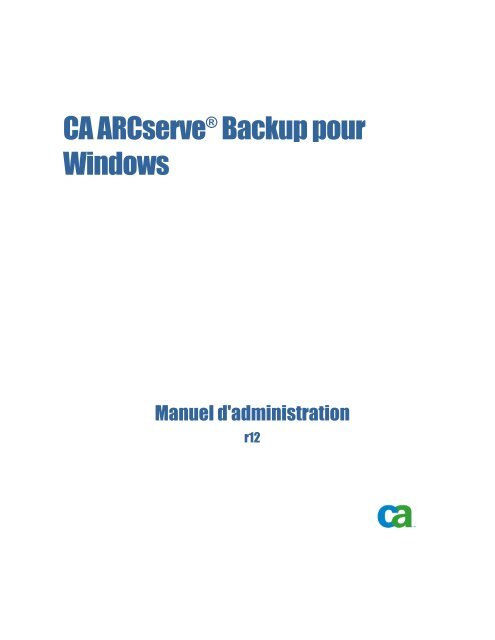CA ARCserve Backup pour Windows Manuel d ... - CA Technologies
CA ARCserve Backup pour Windows Manuel d ... - CA Technologies
CA ARCserve Backup pour Windows Manuel d ... - CA Technologies
You also want an ePaper? Increase the reach of your titles
YUMPU automatically turns print PDFs into web optimized ePapers that Google loves.
<strong>CA</strong> <strong>ARCserve</strong> ® <strong>Backup</strong> <strong>pour</strong><strong>Windows</strong><strong>Manuel</strong> d'administrationr12
La présente documentation ainsi que tout programme d'aide informatique y afférant (ci-après nommés"Documentation") sont exclusivement destinés à l'utilisateur final à titre d'information et peuvent être à toutmoment modifiés ou retirés par <strong>CA</strong>.La présente Documentation ne peut être copiée, transférée, reproduite, divulguée, modifiée ou dupliquée, en toutou partie, sans autorisation préalable et écrite de <strong>CA</strong>. La présente Documentation est confidentielle et demeure lapropriété exclusive de <strong>CA</strong>. Elle est protégée par les lois américaines sur le copyright (droit d'auteur) ainsi que lestraités internationaux en la matière.Nonobstant ce qui précède, les titulaires de licence d'utilisation <strong>pour</strong>ront imprimer un nombre raisonnable de copiesde la documentation <strong>pour</strong> une utilisation interne. Ils <strong>pour</strong>ront également effectuer une copie des logiciels concernéspar la documentation à des fins de sauvegarde et de restauration en cas de sinistre, à condition que les mentionset légendes de copyright de <strong>CA</strong> figurent sur chaque copie. Seuls les employés, consultants ou agents autorisés dutitulaire de la licence, <strong>pour</strong> qui les termes de la licence sont applicables, sont autorisés à accéder à ces copies.Ce droit de réaliser des copies de la documentation et d'effectuer une copie des logiciels y afférant est limité à lapériode durant laquelle la licence du Produit est en vigueur. Dans l'hypothèse où le contrat de licence prendrait fin,<strong>pour</strong> quelque raison que ce soit, le titulaire de la licence devra renvoyer à <strong>CA</strong> les copies effectuées ou certifier parécrit que toutes les copies partielles ou complètes de la Documentation ont été retournées à <strong>CA</strong> ou qu'elles ont bienété détruites.SAUF DISPOSITION CONTRAIRE DU CONTRAT DE LICENCE, ET DANS LES LIMITES PERMISES PAR LA LOIAPPLI<strong>CA</strong>BLE, <strong>CA</strong> FOURNIT CETTE DOCUMENTATION "TELLE QUELLE", SANS AUCUNE GARANTIE D'AUCUNE SORTE,EXPRESSE OU TACITE, NOTAMMENT CONCERNANT LA QUALITE MARCHANDE, L'ADEQUATION A UN BESOINPARTICULIER OU L'ABSENCE DE CONTREFACON. EN AUCUN <strong>CA</strong>S, <strong>CA</strong> NE POURRA ETRE TENU POUR RESPONSABLEEN <strong>CA</strong>S DE PERTE OU DE DOMMAGE, DIRECT OU INDIRECT, SUBI PAR L'UTILISATEUR FINAL OU PAR UN TIERS, ETRESULTANT DE L'UTILISATION DE CETTE DOCUMENTATION, NOTAMMENT TOUTE PERTE DE BENEFICE,INTERRUPTION D'ACTIVITE, PERTE DE DONNEES OU DE CLIENTS, ET CE, QUAND BIEN MEME <strong>CA</strong> AURAIT ETEEXPRESSEMENT INFORMEE DE LA POSSIBILITE DE LA SURVENANCE DE TELS DOMMAGES OU PERTES.L'utilisation de tout produit référencé dans la présente Documentation est régie par le contrat de licence utilisateurfinal applicable.<strong>CA</strong> est le fabricant de la présente Documentation.La présente Documentation étant éditée par une société américaine, vous êtes tenu de vous conformer aux lois envigueur du Gouvernement des Etats-Unis et de la République française sur le contrôle des exportations des biens àdouble usage et aux autres réglementations applicables et ne pouvez pas exporter ou réexporter la documentationen violation de ces lois ou de toute autre réglementation éventuellement applicable au sein de l'Union Européenne.Toutes les marques déposées, marques de services, ainsi que tous les noms de marques et logos cités dans leprésent document demeurent la propriété de leurs détenteurs respectifs.Copyright © 2008 <strong>CA</strong>. Tous droits réservés.
Produits <strong>CA</strong> référencésCe document contient des références aux ensembles de documentation <strong>CA</strong>suivants :• Advantage Ingres ®• BrightStor ® <strong>ARCserve</strong> ® <strong>Backup</strong> for Laptops & Desktops• BrightStor ® <strong>CA</strong>-1 ® Tape Management• BrightStor ® <strong>CA</strong>-Dynam ® /B <strong>Backup</strong> for VM• BrightStor ® <strong>CA</strong>-Dynam ® /TLMS Tape Management• BrightStor ® <strong>CA</strong>-Vtape Virtual Tape System• BrightStor ® Enterprise <strong>Backup</strong>• BrightStor ® High Availability• BrightStor ® Storage Resource Manager• BrightStor ® VM:Tape ®• Agent <strong>pour</strong> Novell Open Entreprise Server de <strong>CA</strong> <strong>ARCserve</strong> ® <strong>Backup</strong> <strong>pour</strong>Linux• Agent for Open Files de <strong>CA</strong> <strong>ARCserve</strong> ® <strong>Backup</strong> <strong>pour</strong> NetWare• Agent for Open Files de <strong>CA</strong> <strong>ARCserve</strong> ® <strong>Backup</strong> <strong>pour</strong> <strong>Windows</strong>• Agent client <strong>pour</strong> FreeBSD de <strong>CA</strong> <strong>ARCserve</strong> ® <strong>Backup</strong>• Agent client <strong>pour</strong> Linux de <strong>CA</strong> <strong>ARCserve</strong> ® <strong>Backup</strong>• Agent client <strong>pour</strong> Mainframe Linux de <strong>CA</strong> <strong>ARCserve</strong> ® <strong>Backup</strong>• Agent client <strong>pour</strong> NetWare de <strong>CA</strong> <strong>ARCserve</strong> ® <strong>Backup</strong>• Agent client <strong>pour</strong> UNIX de <strong>CA</strong> <strong>ARCserve</strong> ® <strong>Backup</strong>• Agent client <strong>pour</strong> <strong>Windows</strong> de <strong>CA</strong> <strong>ARCserve</strong> ® <strong>Backup</strong>• Option Entreprise <strong>pour</strong> AS/400 de <strong>CA</strong> <strong>ARCserve</strong> ® <strong>Backup</strong>• Option Entreprise <strong>pour</strong> Open VMS de <strong>CA</strong> <strong>ARCserve</strong> ® <strong>Backup</strong>• <strong>CA</strong> <strong>ARCserve</strong> ® <strong>Backup</strong> <strong>pour</strong> <strong>Windows</strong>• Agent <strong>pour</strong> IBM Informix de <strong>CA</strong> <strong>ARCserve</strong> ® <strong>Backup</strong> <strong>pour</strong> <strong>Windows</strong>• Agent <strong>pour</strong> Lotus Domino de <strong>CA</strong> <strong>ARCserve</strong> ® <strong>Backup</strong> <strong>pour</strong> <strong>Windows</strong>• Agent <strong>pour</strong> Microsoft Data Protection Manager de <strong>CA</strong> <strong>ARCserve</strong> ® <strong>Backup</strong><strong>pour</strong> <strong>Windows</strong>• Agent <strong>pour</strong> Microsoft Exchange de <strong>CA</strong> <strong>ARCserve</strong> ® <strong>Backup</strong> <strong>pour</strong> <strong>Windows</strong>• Agent <strong>pour</strong> Microsoft SharePoint de <strong>CA</strong> <strong>ARCserve</strong> ® <strong>Backup</strong> <strong>pour</strong> <strong>Windows</strong>
• Agent <strong>pour</strong> Microsoft SQL Server de <strong>CA</strong> <strong>ARCserve</strong> ® <strong>Backup</strong> <strong>pour</strong> <strong>Windows</strong>• Agent <strong>pour</strong> Oracle de <strong>CA</strong> <strong>ARCserve</strong> ® <strong>Backup</strong> <strong>pour</strong> <strong>Windows</strong>• Agent <strong>pour</strong> Sybase de <strong>CA</strong> <strong>ARCserve</strong> ® <strong>Backup</strong> <strong>pour</strong> <strong>Windows</strong>• Agent <strong>pour</strong> VMware de <strong>CA</strong> <strong>ARCserve</strong> ® <strong>Backup</strong> <strong>pour</strong> <strong>Windows</strong>• Option de récupération après sinistre de <strong>CA</strong> <strong>ARCserve</strong> ® <strong>Backup</strong> <strong>pour</strong><strong>Windows</strong>• Option disque à disque/bande de <strong>CA</strong> <strong>ARCserve</strong> ® <strong>Backup</strong> <strong>pour</strong> <strong>Windows</strong>• Module Entreprise de <strong>CA</strong> <strong>ARCserve</strong> ® <strong>Backup</strong> <strong>pour</strong> <strong>Windows</strong>• Option Entreprise <strong>pour</strong> IBM 3494 de <strong>CA</strong> <strong>ARCserve</strong> ® <strong>Backup</strong> <strong>pour</strong> <strong>Windows</strong>• Option Entreprise <strong>pour</strong> SAP R/3 <strong>pour</strong> Oracle de <strong>CA</strong> <strong>ARCserve</strong> ® <strong>Backup</strong> <strong>pour</strong><strong>Windows</strong>• Option Entreprise <strong>pour</strong> StorageTek ACSLS de <strong>CA</strong> <strong>ARCserve</strong> ® <strong>Backup</strong> <strong>pour</strong><strong>Windows</strong>• Option Image de <strong>CA</strong> <strong>ARCserve</strong> ® <strong>Backup</strong> <strong>pour</strong> <strong>Windows</strong>• Service de clichés instantanés de volumes Microsoft de <strong>CA</strong> <strong>ARCserve</strong> ®<strong>Backup</strong> <strong>pour</strong> <strong>Windows</strong>• Option NAS NDMP de <strong>CA</strong> <strong>ARCserve</strong> ® <strong>Backup</strong> <strong>pour</strong> <strong>Windows</strong>• Option de sauvegarde sans serveur de <strong>CA</strong> <strong>ARCserve</strong> ® <strong>Backup</strong> <strong>pour</strong><strong>Windows</strong>• Option Storage Area Network (SAN) de <strong>CA</strong> <strong>ARCserve</strong> ® <strong>Backup</strong> <strong>pour</strong><strong>Windows</strong>• Option <strong>pour</strong> bibliothèques de bandes de <strong>CA</strong> <strong>ARCserve</strong> ® <strong>Backup</strong> <strong>pour</strong><strong>Windows</strong>• <strong>CA</strong> XOsoft Assured Recovery• <strong>CA</strong> XOsoft• Common Services• eTrust ® Antivirus• eTrust ® Firewall• Unicenter ® Network and Systems Management• Unicenter ® Software Delivery• Unicenter ® VM:Operator ®
Support techniquePour obtenir une assistance technique en ligne, ainsi que la liste complète descentres et de leurs coordonnées et heures d'ouverture, contactez notre servicede support technique à l'adresse : http://www.ca.com/worldwide
Table des matièresChapitre 1 : Introduction à <strong>CA</strong> <strong>ARCserve</strong> <strong>Backup</strong> 19Introduction ....................................................................................................................... 19Fonctionnalités de <strong>CA</strong> <strong>ARCserve</strong> <strong>Backup</strong> ................................................................................. 19Gestionnaires <strong>CA</strong> <strong>ARCserve</strong> <strong>Backup</strong> .................................................................................. 21Outils de configuration d'unités et de groupes d'unités de <strong>CA</strong> <strong>ARCserve</strong> <strong>Backup</strong> ...................... 23Assistants de <strong>CA</strong> <strong>ARCserve</strong> <strong>Backup</strong>................................................................................... 23Utilitaires de <strong>CA</strong> <strong>ARCserve</strong> <strong>Backup</strong> ................................................................................... 24Utilitaires de ligne de commande de <strong>CA</strong> <strong>ARCserve</strong> <strong>Backup</strong> ................................................... 32Sécurité de <strong>CA</strong> <strong>ARCserve</strong> <strong>Backup</strong> ..................................................................................... 32Utilitaire de gestion des mots de passe au niveau de l’entreprise .......................................... 35Fonctionnement de la gestion multiplate-forme centralisée .................................................. 35Module Entreprise de <strong>CA</strong> <strong>ARCserve</strong> <strong>Backup</strong>........................................................................ 36Protection des environnements d'ordinateurs virtuels VMware .............................................. 37Opérations de sauvegarde et de restauration sur les plates-formes <strong>Windows</strong> 64 bits................ 37Chapitre 2 : Protection des données à l'aide de <strong>CA</strong> 39Composants de <strong>CA</strong> <strong>ARCserve</strong> <strong>Backup</strong> ..................................................................................... 40Ouverture du gestionnaire ou de la console du gestionnaire ................................................. 40Gestion centrale.................................................................................................................. 41Gestion centrale des jobs................................................................................................ 44Surveillance centrale des jobs ......................................................................................... 45Gestion de la base de données centrale ............................................................................ 46Journalisation centrale.................................................................................................... 46Génération centrale de rapports....................................................................................... 47Gestion centrale des alertes ............................................................................................ 48Administration centrale du serveur <strong>ARCserve</strong>..................................................................... 48Gestion centrale des unités ............................................................................................. 49Gestion centrale des licences........................................................................................... 50Historique central des jobs.............................................................................................. 52Afficher l'historique du job.................................................................................................... 54Affichage par job................................................................................................................. 54Détails sur l'exécution de la sauvegarde d'un job sélectionné ............................................... 55Détails de niveau noeud d'un job sélectionné ..................................................................... 59Détails de niveau session d'un noeud sélectionné ............................................................... 60Affichage par hôte............................................................................................................... 62Détails sur l'exécution de la sauvegarde d'un hôte sélectionné ............................................. 63Détails de niveau session d'un hôte sélectionné.................................................................. 66Table des matières vii
IntroductionFiltrage de l'historique des jobs ............................................................................................. 68Sauvegarde et restauration de données.................................................................................. 69Elaboration d'un plan de sauvegarde ................................................................................ 69Ajout d'ordinateurs à l'arborescence Ordinateurs/Partages préférés ...................................... 70Gestion des médias ............................................................................................................. 71Configuration des unités au moyen de l'assistant d'unités .................................................... 71Configuration de groupes d'unités .................................................................................... 72Sécurité des données........................................................................................................... 73Chiffrement et déchiffrement........................................................................................... 74Federal Information Processing Standards (FIPS) ............................................................... 74Conformité FIPS de <strong>CA</strong> <strong>ARCserve</strong> <strong>Backup</strong> .......................................................................... 75Chiffrement de données <strong>CA</strong> <strong>ARCserve</strong> <strong>Backup</strong>.................................................................... 76Options de rotation et de planification des médias de sauvegarde .............................................. 81Schémas de rotation ...................................................................................................... 81Pools de médias ............................................................................................................ 82Création de pools de médias ........................................................................................... 84Assistants..................................................................................................................... 84Rotations GFS ............................................................................................................... 88Chapitre 3 : Sauvegarde de données 95Sauvegarde de données ....................................................................................................... 95Spécification d'options locales de sauvegarde .................................................................... 96Soumission d'un job de sauvegarde ......................................................................................100Gestionnaire de sauvegarde.................................................................................................101Spécification de la source...............................................................................................102Remarques concernant le gestionnaire de sauvegarde sur les plates-formes 64 bits ...............104Options de l'onglet Destination du gestionnaire de sauvegarde ............................................105Planifications et rotations de job de sauvegarde ................................................................107Options de sauvegarde locale des agents UNIX .................................................................108Options de sauvegarde globales ...........................................................................................109Options Alert du gestionnaire de sauvegarde ....................................................................110Options d'exportation de médias du gestionnaire de sauvegarde..........................................111Options avancées du gestionnaire de sauvegarde ..............................................................112Options du service de clichés instantanés de volumes du gestionnaire de sauvegarde .............114Options des médias de sauvegarde du gestionnaire de sauvegarde ......................................117Options de vérification du gestionnaire de sauvegarde .......................................................121Options de nouvel essai du gestionnaire de sauvegarde......................................................122Options de fonctionnement du gestionnaire de sauvegarde .................................................123Options Pré/Post du gestionnaire de sauvegarde ...............................................................128Options de journal de job du gestionnaire de sauvegarde ...................................................129Options antivirus du gestionnaire de sauvegarde ...............................................................130Gestion des fichiers ouverts sur des ordinateurs distants autorisée à <strong>CA</strong> <strong>ARCserve</strong> <strong>Backup</strong> ...........131viii <strong>Manuel</strong> d'administration
IntroductionSauvegarde de données par les processus multiflux ................................................................132Spécification des options multiflux...................................................................................134Sauvegarde de données par les processus de multiplexage ......................................................135Fonctions prises en charge par le multiplexage..................................................................138Options des jobs de multiplexage....................................................................................139Vérifications préalables <strong>pour</strong> vos sauvegardes ........................................................................141Sauvegarde de nœuds entiers..............................................................................................143Sauvegarde d'un noeud entier ........................................................................................143Création de jobs de sauvegarde répétitifs ..............................................................................145Sauvegarde de serveurs distants..........................................................................................146Méthodes de stockage intermédiaire de la sauvegarde.............................................................148Obtention de la licence de l'option disque à disque/bande...................................................148Fonctionnement de la sauvegarde de disque à bande .........................................................149Sauvegarde de données à l'aide du stockage intermédiaire sur bande ..................................186Récupération après sinistre..................................................................................................202Sauvegarde des données BrightStor <strong>ARCserve</strong> <strong>Backup</strong> for Laptops & Desktops............................203Gestion des fichiers migrés ............................................................................................204Chapitre 4 : Restauration des données 205Gestionnaire de restauration................................................................................................205Recherche de fichiers à restaurer .........................................................................................207Remarques concernant le gestionnaire de restauration sur les plates-formes 64 bits...............210Historique des versions .................................................................................................210Duplication de sessions de sauvegarde ............................................................................211Restauration Smart.......................................................................................................211Restauration des données par interrogation sur les plates-formes UNIX et Linux ....................212Marqueurs du gestionnaire de restauration ............................................................................214Option Emplacement du gestionnaire de restauration ..............................................................215Planifications de job de restauration......................................................................................215Options de restauration globales ..........................................................................................216Options de sauvegarde de média du gestionnaire de restauration ........................................217Option Destination du gestionnaire de restauration............................................................218Options générales du gestionnaire de restauration.............................................................221Options Pré/Post du gestionnaire de restauration ..............................................................222Options de journal de job du gestionnaire de restauration...................................................223Options antivirus du gestionnaire de restauration ..............................................................223Options Alert du gestionnaire de restauration ...................................................................224Options de restauration de l'état du système..........................................................................225Restauration des données BrightStor <strong>ARCserve</strong> <strong>Backup</strong> for Laptops & Desktops ..........................226Restauration de fichiers migrés.......................................................................................227Restauration des données sauvegardées avec utilisation du stockage intermédiaire .....................227Restauration d'un agent distant sur un système sans l'option de récupération après sinistre .........229Table des matières ix
IntroductionRestauration d'un serveur de sauvegarde local sur un système sans l'option de récupération aprèssinistre .............................................................................................................................230Chapitre 5 : Personnalisation de jobs 233Personnalisation des jobs ....................................................................................................233Packaging dynamique des jobs .......................................................................................234Packaging explicite des jobs ...........................................................................................234Schémas de rotation...........................................................................................................235Gestion des jobs de rotation GFS sur des systèmes de fichiers ............................................237Spécification du pool de médias ......................................................................................240Options de méthode de sauvegarde.................................................................................240Fonctionnement des filtres de jobs........................................................................................241Options de filtre ...........................................................................................................243Types de filtres ............................................................................................................244Planification de jobs personnalisés ........................................................................................246Personnalisation des planifications ........................................................................................247Utilisation de l'assistant de planification de jobs <strong>pour</strong> la planification des jobs .............................248Utilisation du gestionnaire d'état des jobs <strong>pour</strong> la gestion des jobs ............................................249Mise à jour de plusieurs jobs ..........................................................................................250Gestion des jobs via l'onglet File d'attente des jobs............................................................251Affichage des détails de job dans le journal d'activité .........................................................258Onglet Journal de bande ................................................................................................263Onglet Détail du job ......................................................................................................263Onglet Journal du job ....................................................................................................263Scripts de job ....................................................................................................................264Création d'un script de job .............................................................................................264Exécution d'un job à l'aide d'un script ..............................................................................265Modèles de job ..................................................................................................................265Création de modèles de job personnalisés ........................................................................266Configuration d'unités NAS et Storage Server 2003 basées sur <strong>Windows</strong> ....................................267Accès à <strong>CA</strong> <strong>ARCserve</strong> <strong>Backup</strong> via l'unité NAS basée sur <strong>Windows</strong> .........................................267<strong>CA</strong> <strong>ARCserve</strong> <strong>Backup</strong> et configuration des unités NAS basées sur <strong>Windows</strong>............................267Chapitre 6 : Gestion des unités et des médias 271Outils de gestion des unités.................................................................................................271Configuration d’une bibliothèque de bandes......................................................................272Option Configuration des unités RAID ..............................................................................276Option Configuration d’une bibliothèque virtuelle...............................................................277Contrôle des unités à l’aide du gestionnaire de stockage amovible .......................................278Création des systèmes de fichiers : .................................................................................279Configuration d'unités via la configuration du module Entreprise..........................................282x <strong>Manuel</strong> d'administration
IntroductionGestionnaire d'unités ..........................................................................................................283Tâches de maintenance .................................................................................................284Jobs de gestion des unités de planification .......................................................................292Fonctions de gestion d'unités <strong>pour</strong> les bibliothèques ..........................................................292Identification d'une bibliothèque en tant que VTL ..............................................................310Déplacement des médias ...............................................................................................311Configuration d'un groupe d'unités à l'aide du gestionnaire des unités ..................................312Unités de stockage USB (Universal Serial Bus) ..................................................................316Conditions requises <strong>pour</strong> la sauvegarde sur des lecteurs amovibles......................................317Filtrage des bibliothèques ..............................................................................................319Prise en charge des unités amovibles...............................................................................320Prise en charge des médias WORM (Write Once Read Many) ...............................................320Configuration d'un groupe d'unités ..................................................................................322Traitement des erreurs DLTSage.....................................................................................323Fonctionnement de la fonction de réparation des erreurs d'unités de bandes de <strong>CA</strong> <strong>ARCserve</strong><strong>Backup</strong> .......................................................................................................................324Nettoyage ininterrompu des unités..................................................................................325Optimisation de l'utilisation des bandes .................................................................................326Optimisation du média ..................................................................................................326Consolidation pendant la migration .................................................................................327Fonctionnement des pools de médias ....................................................................................331Ensembles protégés et disponibles ..................................................................................334Numéros de série .........................................................................................................335Pools de médias GFS.....................................................................................................335Optimisation du média dans les jobs de rotation GFS .........................................................337Gestionnaire de pool de médias............................................................................................342Création d'une rotation .......................................................................................................343Administrateur de gestion des médias ...................................................................................344Gestion des médias et Service de bande ..........................................................................345Termes associés à l'administrateur de gestion des médias ..................................................345Interface de l'administrateur MM ..........................................................................................346Barre d’outils Administrateur MM ....................................................................................347Fenêtre Administrateur MM ............................................................................................348Objet Planification.........................................................................................................348Objet Rapports.............................................................................................................351Objet Recherche de média dans une chambre forte ...........................................................352Objet Etat ...................................................................................................................352Réinitialisation de l’état du traitement en chambre forte .....................................................353Fonctionnement du processus de gestion des médias ..............................................................353Gestion des chambres fortes ..........................................................................................355Planification des déplacements des volumes de bandes ......................................................357Gestion des volumes de bandes et des VCD......................................................................358Règles de conservation des volumes de bande ..................................................................360Table des matières xi
IntroductionDétails et informations sur l'état des logements ................................................................363Recherche d'un média dans une chambre forte .................................................................366Chapitre 7 : Administration du serveur de sauvegarde 367Fonctionnement des moteurs <strong>CA</strong> <strong>ARCserve</strong> <strong>Backup</strong> .................................................................367Répercutions de l'état du moteur sur les opérations <strong>CA</strong> <strong>ARCserve</strong> <strong>Backup</strong> .............................368Icônes d'état de service.................................................................................................369Arrêt et démarrage des services <strong>CA</strong> <strong>ARCserve</strong> <strong>Backup</strong>........................................................369Maintenance eTrust Antivirus..........................................................................................374Configuration des moteurs <strong>CA</strong> <strong>ARCserve</strong> <strong>Backup</strong>.....................................................................382Configuration du moteur de jobs.....................................................................................383Configuration du moteur de bandes.................................................................................386Configuration du moteur de base de données ...................................................................395Configuration d’Alert .....................................................................................................399Autres fonctions de l'administrateur de serveurs .....................................................................400Modification du compte système <strong>CA</strong> <strong>ARCserve</strong> <strong>Backup</strong> .......................................................400Configuration de plusieurs cartes d'interface réseau...........................................................401Gestion des licences des composants <strong>CA</strong> <strong>ARCserve</strong> <strong>Backup</strong> .................................................402Libérer des licences des serveurs ....................................................................................405Domaines <strong>CA</strong> <strong>ARCserve</strong> <strong>Backup</strong>............................................................................................405Serveurs de domaine principal et membres ......................................................................406Gestion des utilisateurs et des groupes d'un domaine à l'aide de l'utilitaire de ligne de commandeca_auth ......................................................................................................................406Création d'une équivalence caroot...................................................................................407Traitement des modifications de nom d'un ordinateur dans un domaine <strong>ARCserve</strong>..................410Gestion des serveurs <strong>ARCserve</strong> à l'aide de l'assistant de configuration de serveur........................418Tâches réalisables à l'aide de l'assistant de configuration de serveur ....................................420Limitations de migration des données dans un domaine <strong>ARCserve</strong> .......................................421Démarrage de l'assistant de configuration de serveur ........................................................425Promotion d'un serveur membre en serveur principal.........................................................425Rétrogradation d'un serveur principal en serveur membre ..................................................428Déplacement d'un serveur membre sur un autre domaine <strong>CA</strong> <strong>ARCserve</strong> <strong>Backup</strong>.....................430Modification du mot de passe du compte (caroot) de l'administrateur du domaine <strong>CA</strong> <strong>ARCserve</strong><strong>Backup</strong> .......................................................................................................................431Réparation de la configuration de <strong>CA</strong> <strong>ARCserve</strong> <strong>Backup</strong> ......................................................432Réparation de la connexion à la base de données <strong>ARCserve</strong> sur un serveur principal ..............434Réparation de la connexion à la base de données <strong>ARCserve</strong> sur un serveur membre...............435Installation et désinstallation des options de serveur <strong>CA</strong> <strong>ARCserve</strong> <strong>Backup</strong> .................................436Configuration de la détection ...............................................................................................437Détection d'ordinateurs par le service de détection ............................................................438Détection de sous-réseaux IP/domaines <strong>Windows</strong>..............................................................440Activation de la détection via le balayage de sous-réseau TCP/IP .........................................442xii <strong>Manuel</strong> d'administration
IntroductionConfiguration de la détection <strong>pour</strong> l’option SAN.................................................................445Détection des systèmes d'agent client sans adresses IP par défaut ......................................446Autoriser la communication entre les services et applications <strong>CA</strong> <strong>ARCserve</strong> <strong>Backup</strong> à travers le parefeu<strong>Windows</strong> .....................................................................................................................446Configuration de votre pare-feu <strong>pour</strong> optimiser la communication .............................................447Chapitre 8 : Gestion de la base de données et rapports 449Gestion de la base de données et des rapports .......................................................................449Gestionnaire de base de données .........................................................................................450Ecrans de la base de données.........................................................................................450Activation de la maintenance du pool de médias................................................................452Protection de la base de données <strong>CA</strong> <strong>ARCserve</strong> <strong>Backup</strong> ......................................................453Base de données de catalogue .............................................................................................493Navigation dans le catalogue ..........................................................................................495Elagage de la base de données de catalogue.....................................................................495Base de données centrale de catalogue............................................................................496Option Activer la base de données de catalogue ................................................................497Configuration des options de la base de données de catalogue ............................................497Configuration des options de sauvegarde .........................................................................499Jobs de sauvegarde et de restauration effectués à l'aide de la base de données de catalogue ..499Restauration de la base de données à l'aide de la commande ca_recoverdb ................................503Syntaxe ......................................................................................................................503Options .......................................................................................................................504Utilisation de Microsoft SQL Server en tant que base de données <strong>CA</strong> <strong>ARCserve</strong> <strong>Backup</strong>.................506Remarques concernant la base de données Microsoft SQL Server.........................................506Remarques concernant la base de données distante ..........................................................509Spécification de la communication ODBC <strong>pour</strong> les configurations de base de données à distance.................................................................................................................................510Connexions SQL ...........................................................................................................510Activation de la communication TCP/IP sur les bases de données Microsoft SQL Server ...........511Contrôles de cohérence de la base de données..................................................................511Spécification d'une application de base de données <strong>CA</strong> <strong>ARCserve</strong> <strong>Backup</strong> ...................................512Configuration de Microsoft SQL Server en tant que base de données <strong>CA</strong> <strong>ARCserve</strong> <strong>Backup</strong> ......512Déplacement de la base de données <strong>CA</strong> <strong>ARCserve</strong> <strong>Backup</strong> sur un autre système ou sur une autreinstance ......................................................................................................................514Configuration de Microsoft SQL Server 2005 Express en tant que base de données <strong>CA</strong> <strong>ARCserve</strong><strong>Backup</strong> .......................................................................................................................516Journaux et rapports <strong>CA</strong> <strong>ARCserve</strong> <strong>Backup</strong>.............................................................................517Données du journal d'activité .........................................................................................517Journal de bande ..........................................................................................................517Journal du job ..............................................................................................................518Gestionnaire de rapports ...............................................................................................518Table des matières xiii
IntroductionRapports du gestionnaire de rapports ..............................................................................520Planification d'un job de rapport personnalisé ...................................................................528Création de rapports personnalisés à l'aide du créateur de rapports .....................................529Génération de rapports <strong>pour</strong> plusieurs serveurs <strong>CA</strong> <strong>ARCserve</strong> <strong>Backup</strong>...................................532Exécution d'un rapport sur les détails de session <strong>ARCserve</strong> <strong>Backup</strong> for Laptops & Desktops .....532Surveillance de l'activité via l'agent de surveillance Unicenter .............................................533Utilitaire de diagnostic de <strong>CA</strong> <strong>ARCserve</strong> <strong>Backup</strong> ......................................................................533Composants de l'utilitaire de diagnostic............................................................................534Création d'un rapport à l'aide de l'utilitaire de diagnostic en mode Express............................535Création d'un rapport à l'aide de l'utilitaire de diagnostic en mode Avancé ............................536Affichage d'un rapport à l'aide du gestionnaire de rapports de diagnostic ..............................537Chapitre 9 : Utilisation du gestionnaire Alert 539Fonctionnement du gestionnaire Alert ...................................................................................539Composants du gestionnaire Alert ........................................................................................541Configuration des alertes.....................................................................................................541Configuration du gestionnaire Alert.......................................................................................543Option Ports ................................................................................................................544Diffusion des alertes .....................................................................................................544<strong>CA</strong> Unicenter TNG.........................................................................................................544Notification par courrier électronique ...............................................................................546Notifications dans le journal d'événements <strong>Windows</strong> ..........................................................548Options du récepteur d'appels du gestionnaire d'alertes .....................................................549Notification SMTP..........................................................................................................550Notification SNMP .........................................................................................................550Rapports d'incident .......................................................................................................551Priorités des événements...............................................................................................552Test des messages .......................................................................................................552Détails de l'activité Alert ................................................................................................552Annexe A : Prise en charge de la technologie SAN 553Obtention de la licence de l'option SAN..................................................................................553Environnement SAN ...........................................................................................................554Principes de fonctionnement de l’option ...........................................................................555Gestion des serveurs.....................................................................................................556Planification des sauvegardes .........................................................................................556Avantages de l’option....................................................................................................557Terminologie................................................................................................................557Installation de l'option SAN..................................................................................................557Compatibilité du système d’exploitation ...........................................................................558Conditions requises <strong>pour</strong> l’installation ..............................................................................558xiv <strong>Manuel</strong> d'administration
IntroductionInstallation de l'option SAN ............................................................................................560Utilisation de l'option SAN ...................................................................................................561Création de groupes d’unités partagées ...........................................................................562Sauvegarde et restauration de données dans un environnement SAN ...................................563Gestion des unités ........................................................................................................564Gestion des médias.......................................................................................................565Contrôle de l’exécution des jobs......................................................................................565Rapports et journaux ....................................................................................................566Bibliothèques virtuelles <strong>ARCserve</strong>....................................................................................566Dépannage des installations SAN..........................................................................................567Les unités connectées au serveur principal <strong>ARCserve</strong> (SAN) ne sont PAS marquées commepartagées dans l'interface d'<strong>ARCserve</strong> .............................................................................567Le service Moteur de bandes est en cours d'exécution sur tous les serveurs SAN du domaine <strong>CA</strong><strong>ARCserve</strong> <strong>Backup</strong>, mais les unités ne sont PAS marquées comme partagées dans l'interface de <strong>CA</strong><strong>ARCserve</strong> <strong>Backup</strong> .........................................................................................................568Les unités partagées sur les serveurs membres connectés au réseau SAN sont marquées commeindisponibles ou hors ligne .............................................................................................569Les unités de bandes IBM partagées sur les serveurs membres connectés au réseau SAN sontmarquées comme indisponibles ou hors ligne....................................................................570Echec des jobs de sauvegarde ........................................................................................571Annexe B : Prise en charge des clusters à l'aide de <strong>CA</strong> <strong>ARCserve</strong> <strong>Backup</strong> 573Présentation des clusters.....................................................................................................574Basculement ................................................................................................................577Groupe de ressources....................................................................................................578Nom et adresse IP virtuels .............................................................................................578Disques partagés..........................................................................................................579Disques en miroir .........................................................................................................580Disques quorum ...........................................................................................................581Remarques concernant le déploiement ..................................................................................581Protection du cluster à l'aide de <strong>CA</strong> <strong>ARCserve</strong> <strong>Backup</strong>..............................................................582Protection MSCS...........................................................................................................584Protection NEC ClusterPro/ExpressCluster ........................................................................587Déploiement du serveur <strong>CA</strong> <strong>ARCserve</strong> <strong>Backup</strong> sur MSCS ..........................................................589Configuration matérielle requise <strong>pour</strong> MSCS .....................................................................589Configuration logicielle requise <strong>pour</strong> MSCS .......................................................................589Planification du déploiement HA de <strong>CA</strong> <strong>ARCserve</strong> <strong>Backup</strong> ....................................................590Préparation des ressources de cluster MSCS Cluster ..........................................................592Installation de <strong>CA</strong> <strong>ARCserve</strong> <strong>Backup</strong> dans chaque noeud du cluster MSCS .............................593Serveur à haute disponibilité <strong>CA</strong> <strong>ARCserve</strong> <strong>Backup</strong> <strong>pour</strong> la prise en charge du basculement desjobs............................................................................................................................594Arrêt de la surveillance du service de haute disponibilité par MSCS ......................................596Reconstruction manuelle des ressources de cluster ............................................................598Table des matières xv
IntroductionSuppression de ressources de cluster <strong>CA</strong> <strong>ARCserve</strong> <strong>Backup</strong>.................................................599Gestion de serveurs de cluster <strong>CA</strong> <strong>ARCserve</strong> <strong>Backup</strong> dans un cluster MSCS ...........................600Changement du domaine <strong>CA</strong> <strong>ARCserve</strong> <strong>Backup</strong> d'un cluster MSCS .......................................602Désinstallation de <strong>CA</strong> <strong>ARCserve</strong> <strong>Backup</strong> d'un cluster MSCS .................................................604Déploiement du serveur <strong>CA</strong> <strong>ARCserve</strong> <strong>Backup</strong> sur un cluster NEC..............................................605Configuration matérielle requise <strong>pour</strong> NEC ClusterPro/ExpressCluster ...................................605Configuration logicielle requise <strong>pour</strong> NEC ClusterPro/ExpressCluster.....................................606Planification du déploiement HA de <strong>CA</strong> <strong>ARCserve</strong> <strong>Backup</strong> ....................................................606Préparation des ressources NEC ClusterPro/ExpressCluster .................................................609Installation de <strong>CA</strong> <strong>ARCserve</strong> <strong>Backup</strong> dans chaque noeud NEC ClusterPro/ExpressCluster .........610Serveur à haute disponibilité <strong>CA</strong> <strong>ARCserve</strong> <strong>Backup</strong> <strong>pour</strong> la prise en charge du basculement desjobs............................................................................................................................615Arrêt de la surveillance du service de haute disponibilité par NEC ClusterPro/ExpressCluster....617Changement de domaine <strong>CA</strong> <strong>ARCserve</strong> <strong>Backup</strong> dans NEC ClusterPro/ExpressCluster...............618Gestion des serveurs de cluster <strong>CA</strong> <strong>ARCserve</strong> <strong>Backup</strong> dans NEC ClusterPro/ExpressCluster......619Arrêt de groupes du cluster NEC .....................................................................................621Activation de <strong>CA</strong> <strong>ARCserve</strong> <strong>Backup</strong> dans les scripts de cluster NEC.......................................622Désactivation de <strong>CA</strong> <strong>ARCserve</strong> <strong>Backup</strong> dans les scripts de cluster NEC..................................624Désinstallation de <strong>CA</strong> <strong>ARCserve</strong> <strong>Backup</strong> d'un cluster NEC ClusterPro/ExpressCluster ...............627Dépannage de la prise en charge du cluster <strong>CA</strong> <strong>ARCserve</strong> <strong>Backup</strong> .............................................628Prévention des erreurs de jobs .......................................................................................629Sauvegarde des nœuds MSCS sur des ordinateurs distants .................................................630Sauvegarde d'une base de données <strong>CA</strong> <strong>ARCserve</strong> <strong>Backup</strong> dans un environnement de cluster ...632Echec du job : Média non monté .....................................................................................633Annexe C : Dépannage 635Problèmes de connexion......................................................................................................635Connexion impossible après la modification du mot de passe caroot.....................................635Connexion à <strong>CA</strong> <strong>ARCserve</strong> <strong>Backup</strong> impossible après la modification du nom d'ordinateur .........637Erreurs d'authentification à l'arrêt et au démarrage du service <strong>CA</strong>portmapper .......................638Non démarrage des jobs selon la planification ........................................................................639Le matériel ne fonctionne pas normalement ...........................................................................639Paramètres de sécurité et d'authentification...........................................................................640Sauvegarde de fichiers ouverts impossible .............................................................................643Erreurs de bandes lors de la sauvegarde ou de la restauration de données .................................644Copie de données vers une nouvelle bande.......................................................................646Création d’une bande de sauvegarde. ..............................................................................646Le service de détection ne fonctionne pas correctement...........................................................647Gel de l'interface utilisateur graphique en mode de restauration Active Directory.........................647xvi <strong>Manuel</strong> d'administration
IntroductionIndex 649Table des matières xvii
Chapitre 1 : Introduction à <strong>CA</strong> <strong>ARCserve</strong><strong>Backup</strong>Ce chapitre traite des sujets suivants :Introduction (page 19)Fonctionnalités de <strong>CA</strong> <strong>ARCserve</strong> <strong>Backup</strong> (page 19)Introduction<strong>CA</strong> <strong>ARCserve</strong> <strong>Backup</strong> est une solution complète de gestion de stockage <strong>pour</strong>les environnements répartis et multiplate-forme. L’application peutsauvegarder et restaurer des données à partir de tous les ordinateurs de votreréseau (notamment ceux fonctionnant sous <strong>Windows</strong>, UNIX, NetWare et Linux)à l’aide d’agents client optionnels. <strong>CA</strong> <strong>ARCserve</strong> <strong>Backup</strong> propose égalementdes utilitaires de gestion de médias et d'unités.<strong>CA</strong> <strong>ARCserve</strong> <strong>Backup</strong> permet le contrôle à partir d'une console de gestionunique. Il prend en charge des environnements d’entreprise de petite ou degrande taille, composés d’un ou de nombreux ordinateurs couvrant diversesorganisations et plates-formes.Fonctionnalités de <strong>CA</strong> <strong>ARCserve</strong> <strong>Backup</strong><strong>CA</strong> <strong>ARCserve</strong> <strong>Backup</strong> offre les composants, fonctions et utilitaires nécessairesaux gestionnaires de réseau <strong>pour</strong> obtenir et gérer de manière active lessauvegardes réseau.Lancez le gestionnaire <strong>CA</strong> <strong>ARCserve</strong> <strong>Backup</strong> en sélectionnant l'icôneGestionnaire dans le groupe de programmes. Le didacticiel Ma premièresauvegarde s’ouvre lorsque vous lancez le gestionnaire <strong>pour</strong> la première fois.La page d’accueil s’affiche, mais vous pouvez toujours accéder au didacticiel àpartir du menu Aide. Dans la page d'accueil, vous pouvez accéder à toutes lesfonctions de <strong>CA</strong> <strong>ARCserve</strong> <strong>Backup</strong> et les démarrer en utilisant lesfonctionnalités de navigation suivantes :Introduction à <strong>CA</strong> <strong>ARCserve</strong> <strong>Backup</strong> 19
Fonctionnalités de <strong>CA</strong> <strong>ARCserve</strong> <strong>Backup</strong>page d'accueilFournit des informations sur les nouveautés et le support, et vous dirigevers des outils vous aidant à résoudre les problèmes liés à votreordinateur. Elle contient également des liens renvoyant au démarragerapide, à la configuration, aux assistants et aux utilitaires.Barre de navigationPermet d'accéder rapidement et indépendamment aux gestionnaires,assistants, utilitaires et aux écrans les plus récemment utilisés. Vouspouvez masquer ou afficher la barre de navigation en sélectionnant Barrede navigation dans le menu Affichage de la page d'accueil de <strong>CA</strong> <strong>ARCserve</strong><strong>Backup</strong>.Démarrage rapideFournit des liens d'accès rapides vers les fonctions du gestionnaire <strong>CA</strong><strong>ARCserve</strong> <strong>Backup</strong>.ConfigurationPermet d'accéder à la configuration rapide des unités de sauvegarde devotre serveur et à la configuration SAN.Le menu Configuration permet également d’accéder à l’outil deconfiguration des groupes d’unités, dans lequel vous pouvez configurer desgroupes d’unités et des groupes de stockage intermédiaire.AssistantsSimplifie les tâches les plus courantes de <strong>CA</strong> <strong>ARCserve</strong> <strong>Backup</strong>. Vouspouvez accéder aux assistants de sauvegarde, de restauration, des unités,de création de kit de démarrage, de planification des jobs et de diagnostic.UtilitairesComporte différents utilitaires de gestion de bases de données et demédias. Ces utilitaires sont les suivants : Fusion, Analyse, Comparaison,Comptage, Copie, Purge, Profil de l'utilisateur et Générateur de rapports.20 <strong>Manuel</strong> d'administration
Fonctionnalités de <strong>CA</strong> <strong>ARCserve</strong> <strong>Backup</strong>Gestionnaires <strong>CA</strong> <strong>ARCserve</strong> <strong>Backup</strong>Les gestionnaires <strong>CA</strong> <strong>ARCserve</strong> <strong>Backup</strong> offrent l'interface frontale utilisée <strong>pour</strong>exécuter toutes les fonctions nécessaires à la protection de vos données. Vousavez accès à ces gestionnaires depuis la barre de navigation sur la console dugestionnaire. Voici la liste des gestionnaires et des fonctions correspondantes :Menu Démarrage rapide• Gestionnaire d'état des jobs : permet de surveiller tous les jobs encours, terminés ou en attente à partir de la fenêtre Gestionnaire d'état desjobs. Vous pouvez planifier des jobs en cours ou terminés, soumettre denouveau jobs, supprimer des jobs et arrêter des jobs actifs. Lesinformations relatives à chaque job terminé sont consignées dans unjournal.• Gestionnaire de sauvegarde : permet de sauvegarder des données surun média. Vous pouvez planifier et configurer des sauvegardes de vosordinateurs et serveurs. Les informations relatives à chaque job desauvegarde (par exemple, le chemin d'accès et le nom de chaque fichier,ainsi que le média utilisé) sont consignées dans la base de données de <strong>CA</strong><strong>ARCserve</strong> <strong>Backup</strong>. Le gestionnaire de sauvegarde vous permet de :– Spécifier la source (les données que vous souhaitez sauvegarder) et lacible (média) <strong>pour</strong> votre job de sauvegarde.– Définir le job de sauvegarde de manière à sauvegarder les donnéessur les ordinateurs exécutant d'autres systèmes d'exploitation, commeNetWare, UNIX, Linux et <strong>Windows</strong>.– Utiliser des agents de base de données exécutés sous <strong>Windows</strong> 2000,<strong>Windows</strong> 2003 et <strong>Windows</strong> XP.• Gestionnaire de restauration : permet de restaurer les données qui ontdéjà été sauvegardées par <strong>CA</strong> <strong>ARCserve</strong> <strong>Backup</strong>. Lors de l'utilisation dugestionnaire de restauration, vous pouvez :– Rechercher toutes les versions des fichiers sauvegardés– Spécifier la source et la cible du job de restauration– Définir une méthode de sauvegarde et planifier les sauvegardes– Effectuer une restauration partielle ou complète des données• Administrateur de serveurs : permet de modifier le compte système de<strong>CA</strong> <strong>ARCserve</strong> <strong>Backup</strong> et de gérer les services <strong>CA</strong> <strong>ARCserve</strong> <strong>Backup</strong> de basetels que le moteur de jobs, le moteur de bandes et le moteur de base dedonnées. L'icône Configuration vous permet de configurer des tâches <strong>pour</strong>ces services, et notamment de générer une alerte et de définir lajournalisation des messages. L'onglet Moteur de base de données vouspermet de configurer le job d'élagage de la base de données.Introduction à <strong>CA</strong> <strong>ARCserve</strong> <strong>Backup</strong> 21
Fonctionnalités de <strong>CA</strong> <strong>ARCserve</strong> <strong>Backup</strong>Menu Moniteur et rapports• Gestionnaire de rapports : génère des rapports à partir des donnéescontenues dans la base de données de <strong>CA</strong> <strong>ARCserve</strong> <strong>Backup</strong>. Cesdifférents rapports comprennent des informations sur les planifications dela sauvegarde, les erreurs relatives aux médias, les unités de sauvegarde,les pools de média, les stratégies et l'état des médias.Menu Protection et récupération• XOsoft : <strong>CA</strong> XOsoft est une solution de protection des données utilisantune réplication asynchrone en temps réel <strong>pour</strong> offrir des fonctionnalités derécupération après sinistre. Ce lien devient actif après installation de<strong>CA</strong> XOsoft.Menu d'administration• Gestionnaire de pools de médias : permet de gérer, de créer et demettre à jour des groupes logiques de médias <strong>pour</strong> une identification aiséedes sauvegardes et une planification efficace de la maintenance et durecyclage des médias. Vous pouvez concevoir des schémas de rotation desmédias adaptés à vos besoins d'archivage spécifiques.• Gestionnaire d'unités : permet d'afficher des informations sur vos unitésde stockage et médias. Cette fonction permet également de modifier lemode de compression d'un lecteur et d'effectuer différentes opérations surles médias (compression, formatage, suppression du contenu, éjection etretension). <strong>CA</strong> <strong>ARCserve</strong> <strong>Backup</strong> prend en charge de nombreux médias,notamment les formats 4 mm, 8 mm, DLT, QIC, cartouches Zip ou Jazz deIomega, PD, MO et WORM.• Gestionnaire de base de données : fournit des informations à partir dela base de données de <strong>CA</strong> <strong>ARCserve</strong> <strong>Backup</strong>, telles que les jobs traités par<strong>CA</strong> <strong>ARCserve</strong> <strong>Backup</strong>, les médias et les unités utilisés par <strong>CA</strong> <strong>ARCserve</strong><strong>Backup</strong>.• Administrateur de gestion des médias : fournit les outils nécessaires<strong>pour</strong> organiser le déplacement des bandes vers des emplacements destockage hors site, ainsi que <strong>pour</strong> protéger, contrôler et gérer lesressources de médias.Remarque : Pour utiliser l'administrateur de gestion des médias, vousdevez installer le module Entreprise et l'option de gestion centrale.• Gestionnaire Alert : envoie au personnel de votre entreprise desmessages relatifs aux événements survenant pendant l'utilisation de <strong>CA</strong><strong>ARCserve</strong> <strong>Backup</strong>, par le biais de plusieurs modes de communication.22 <strong>Manuel</strong> d'administration
Fonctionnalités de <strong>CA</strong> <strong>ARCserve</strong> <strong>Backup</strong>Outils de configuration d'unités et de groupes d'unités de <strong>CA</strong> <strong>ARCserve</strong> <strong>Backup</strong><strong>CA</strong> <strong>ARCserve</strong> <strong>Backup</strong> offre des outils de configuration vous permettant deconfigurer les unités et les groupes d'unités. Ces outils de configurationincluent les éléments suivants :• Configuration des unités : outil permettant de configurer les unités desauvegarde (par exemple, les bibliothèques de bandes et les bibliothèquesoptiques, les unités RAID, les bibliothèques virtuelles et les systèmes defichiers). Il permet également d’activer ou de désactiver les unités degestion de stockage amovible (RSM).• Configuration de groupe d'unités : outil permettant de configurer lesgroupes d'unités de votre environnement <strong>CA</strong> <strong>ARCserve</strong> <strong>Backup</strong> et desélectionner les groupes à utiliser <strong>pour</strong> le stockage intermédiaire desdonnées.Assistants de <strong>CA</strong> <strong>ARCserve</strong> <strong>Backup</strong><strong>CA</strong> <strong>ARCserve</strong> <strong>Backup</strong> met à votre disposition des assistants permettant desimplifier les tâches les plus communes de <strong>CA</strong> <strong>ARCserve</strong> <strong>Backup</strong>. Vous pouvezaccéder aux assistants de <strong>CA</strong> <strong>ARCserve</strong> <strong>Backup</strong> à partir des menus Protectionet récupération, Administration et Utilitaires de la barre de navigation situéesur la console du gestionnaire <strong>CA</strong> <strong>ARCserve</strong> <strong>Backup</strong>.Vous pouvez notamment accéder aux assistants ci-dessous.• Assistant de sauvegarde : cet assistant vous permettra de sélectionnerde façon conviviale les fichiers à sauvegarder et le média à utiliser. Il vousguide rapidement tout au long des étapes restantes requises <strong>pour</strong> lancerun job de sauvegarde.• Assistant de restauration : cet assistant vous permet de soumettrerapidement et efficacement des jobs de restauration. Vous pouvezsélectionner une des deux méthodes de restauration proposées, lesfichiers à restaurer, une destination et les options de restauration.• Assistant d'unités : affiche les unités installées sur un système local oudistant et vous permet de formater, effacer, compresser ou éjecter votremédia de stockage facilement.• Assistant de création du kit de démarrage : crée et met à jour entoute sécurité des kits de démarrage spécifiques d'un ordinateur qui vouspermettront de récupérer rapidement vos données en cas de sinistre.Remarque : L'assistant de création de kit de démarrage est uniquementdisponible si l'option Récupération après sinistre de <strong>CA</strong> <strong>ARCserve</strong> <strong>Backup</strong>est installée sur votre système. L'option Récupération après sinistre de <strong>CA</strong><strong>ARCserve</strong> <strong>Backup</strong> est disponible sous une licence distincte.Introduction à <strong>CA</strong> <strong>ARCserve</strong> <strong>Backup</strong> 23
Fonctionnalités de <strong>CA</strong> <strong>ARCserve</strong> <strong>Backup</strong>• Planificateur de jobs : offre un moyen facile et rapide de mettre enpackage et de soumettre les jobs habituellement soumis dans la fenêtred'invite de commandes. Outre les commandes associées à <strong>CA</strong> <strong>ARCserve</strong><strong>Backup</strong>, vous pouvez utiliser cet assistant avec pratiquement tous lesfichiers exécutables.• Assistant de diagnostic : réunit et met en package plusieurs fichiersjournaux système de <strong>CA</strong> <strong>ARCserve</strong> <strong>Backup</strong> pouvant être nécessaires audépannage.Remarque : L'assistant de diagnostic apparaît uniquement si vous avezinstallé l'utilitaire de diagnostic.Utilitaires de <strong>CA</strong> <strong>ARCserve</strong> <strong>Backup</strong><strong>CA</strong> <strong>ARCserve</strong> <strong>Backup</strong> comporte différents utilitaires de gestion de fichiers.Vous pouvez y accéder à partir de la barre de navigation située sur la paged’accueil. Ces utilitaires sont décrits dans la section suivante. Pour plus dedétails sur les options disponibles dans chaque utilitaire, consultez l’aide enligne.24 <strong>Manuel</strong> d'administration
Fonctionnalités de <strong>CA</strong> <strong>ARCserve</strong> <strong>Backup</strong>Utilitaire de fusion de médiaS'il vous faut restaurer des fichiers sur un ordinateur <strong>CA</strong> <strong>ARCserve</strong> <strong>Backup</strong> quevous n'avez pas utilisé <strong>pour</strong> la sauvegarde ou si vous avez supprimé de votrebase de données <strong>CA</strong> <strong>ARCserve</strong> <strong>Backup</strong> des informations dont vous avezmaintenant besoin, vous pouvez utiliser l'option Fusion de média.Cette option permet de charger un média contenant une ou plusieurs sessionsde sauvegarde et de fusionner ses informations dans la base de données <strong>CA</strong><strong>ARCserve</strong> <strong>Backup</strong>. Les informations provenant du média seront ajoutées auxfichiers existants de la base de données.A chaque exécution d'un job de sauvegarde, <strong>CA</strong> <strong>ARCserve</strong> <strong>Backup</strong> enregistredans ses bases de données des informations relatives aux ordinateurs, auxrépertoires et aux fichiers sauvegardés ainsi qu'aux médias utilisés. Cecipermet à <strong>CA</strong> <strong>ARCserve</strong> <strong>Backup</strong> de localiser les fichiers lorsque vous devez lesrestaurer. Ces informations de base de données sont sauvegardées lorsquevous effectuez une sauvegarde de votre répertoire de base de <strong>CA</strong> <strong>ARCserve</strong><strong>Backup</strong>.Si un média contient une session de sauvegarde qui n'est pas incluse dans labase de données <strong>CA</strong> <strong>ARCserve</strong> <strong>Backup</strong> (par exemple, une sauvegarde créée àl'aide de <strong>CA</strong> <strong>ARCserve</strong> <strong>Backup</strong> sur un autre ordinateur), l'option Fusion demédia vous permet d'intégrer les informations du média dans la base dedonnées située dans le répertoire de base de <strong>CA</strong> <strong>ARCserve</strong> <strong>Backup</strong>.A la différence de la fonction Récupération de base de données qui remplaceles fichiers existants de la base de données par les informations de base dedonnées provenant du média, l'option Fusion de média ajoute les informationsaux fichiers de la base de données existants.Utilité de l'option Fusion de médiaVous pouvez employer l'utilitaire Fusion de média si vous devez restaurer desfichiers sur un ordinateur <strong>CA</strong> <strong>ARCserve</strong> <strong>Backup</strong> que vous n'avez pas utilisé<strong>pour</strong> créer la sauvegarde. Il s'avère également utile si vous avez élagué(supprimé) des informations de votre base de données <strong>CA</strong> <strong>ARCserve</strong> <strong>Backup</strong> etque vous en avez besoin maintenant.Introduction à <strong>CA</strong> <strong>ARCserve</strong> <strong>Backup</strong> 25
Fonctionnalités de <strong>CA</strong> <strong>ARCserve</strong> <strong>Backup</strong>Options de l'utilitaire de fusionL'utilitaire de fusion permet de fusionner les informations d'un média dans labase de données.Vous pouvez appliquer l'utilitaire de fusion aux éléments suivants :• Toutes les sessions• Une session unique• Une plage de sessions de type :– Session de démarrage spécifique jusqu'à une session de fin spécifique– Session de démarrage spécifique jusqu'à la fin du médiaOptions de fusion :Si vous choisissez de fusionner toutes les sessions, la bande contenant laséquence numéro 1 doit être présente <strong>pour</strong> que l'opération soit effectuéecorrectement.Si la bande contenant la séquence numéro 1 n'est pas présente, un messagevous indique que le média est introuvable et vous invite à continuer (aprèsl'insertion de la bande appropriée) ou à annuler l'opération.Si vous souhaitez fusionner une session à partir d'une autre bande, nechoisissez pas de fusionner toutes les sessions : vous devez définir le nombrede sessions ou la plage des numéros de sessions à inclure.Si vous souhaitez fusionner une session qui s'étend sur plus d'une bande, labande contenant la séquence numéro 1 doit être présente, car les informationsd'en-tête de la session se trouvent sur la première bande.26 <strong>Manuel</strong> d'administration
Fonctionnalités de <strong>CA</strong> <strong>ARCserve</strong> <strong>Backup</strong>Options globales <strong>pour</strong> l’utilitaire de fusion<strong>CA</strong> <strong>ARCserve</strong> <strong>Backup</strong> comporte plusieurs types d'options globales de fusion.Employez l'utilitaire de fusion lorsque vous souhaitez restaurer desinformations détaillées sur une session dans votre base de données <strong>CA</strong><strong>ARCserve</strong> <strong>Backup</strong>.Par exemple, si vous avez effectué une sauvegarde avec <strong>CA</strong> <strong>ARCserve</strong> <strong>Backup</strong>sur un autre serveur, l'option Fusion vous permet de transférer lesinformations sur les médias dans la base de données du répertoire de base de<strong>CA</strong> <strong>ARCserve</strong> <strong>Backup</strong>. Ceci vous permettra de restaurer un média sauvegardéà partir d’un autre serveur au niveau du fichier. Ceci peut être utile si lesinformations détaillées ont été élaguées de la base de données. Par défaut, lesinformations détaillées d’un job sont élaguées 30 jours après la sauvegarde<strong>pour</strong> conserver l’espace dans la base de données. Vous pouvez configurer cecidans le gestionnaire de l'administrateur de serveurs.Remarque : Par défaut, tous les détails de la session fusionnée récemmentsont conservés pendant une semaine (7 jours) dans la base de données <strong>CA</strong><strong>ARCserve</strong> <strong>Backup</strong> et ce, même si ces détails sont plus anciens que la durée deconservation de l'élagage.Les options de fusion disponibles sont les suivantes :• Média de sauvegarde: permet de spécifier des options de média <strong>pour</strong> lejob, comme par exemple le délai d’attente du média.• Pré/post : permet d’exécuter des commandes ou des fichiers decommandes avant exécution du job et/ou après son achèvement.• Journal du job : permet de déterminer le niveau de détail que vous voulezenregistrer dans le journal de file d’attente des jobs.• Base de données (page 28) : spécifie si vous désirez enregistrer desinformations détaillées sur les jobs, ou seulement les détails du job et duniveau session.• Alert : envoie des messages sur les événements, lors de votre opération.Pour plus d'informations sur l'application de ces options à votre job, consultezla rubrique Options de job.Introduction à <strong>CA</strong> <strong>ARCserve</strong> <strong>Backup</strong> 27
Fonctionnalités de <strong>CA</strong> <strong>ARCserve</strong> <strong>Backup</strong>Utilitaire de fusion : options globales de base de donnéesUtilitaire d’analyseL’onglet Base de données de la boîte de dialogue Options globales de l’utilitairede fusion vous permettent de spécifier le niveau de détails que vous désirezenregistrer.• Enregistrer les informations détaillées : enregistre tous les détails, ycompris les informations de job et de session.• Enregistrer seulement les informations de job et de session :enregistre seulement les informations d’en-tête, telles que les données dejob et de session.Cet utilitaire permet d’obtenir des informations sur vos sessions de sauvegardede médias. Chaque source que vous choisissez de sauvegarder est enregistréesur le média comme une session individuelle.Vous pouvez appliquer l’utilitaire d’analyse aux éléments suivants :• Session individuelle ou média entier• Plage de sessions respectant les consignes suivantes :– Session de démarrage spécifique jusqu’à une session de fin spécifique– Session de démarrage spécifique jusqu’à la fin du médiaLes résultats de l’analyse peuvent être visualisés dans la file d’attente desjobs. Il est utile de procéder à une analyse en cas de récupération d'unordinateur <strong>CA</strong> <strong>ARCserve</strong> <strong>Backup</strong>, afin de déterminer la sauvegarde la plusrécente de la base de données <strong>CA</strong> <strong>ARCserve</strong> <strong>Backup</strong>.Si vous souhaitez qu’un job d’analyse produite une liste détaillée du contenude vos médias, utilisez la fonction Enregistrer toute l’activité dans le journalsitué sur l’onglet d’options Analyse. Vous pouvez également utiliser l’utilitaired’analyse <strong>pour</strong> obtenir la liste des fichiers sauvegardés.Remarque : Pour plus d'informations sur l'utilisation de l'utilitaire d'analyse,consultez l'aide en ligne.28 <strong>Manuel</strong> d'administration
Fonctionnalités de <strong>CA</strong> <strong>ARCserve</strong> <strong>Backup</strong>Utilitaire de comparaisonOptions d’analyse globales :<strong>CA</strong> <strong>ARCserve</strong> <strong>Backup</strong> comporte plusieurs types d'options d'analyseavancées :Média de sauvegardePermet de spécifier les options de média <strong>pour</strong> le job.OpérationPermet de spécifier les options générales <strong>pour</strong> le job, comme l'analysede fichiers avec vérification du CRC ou l'activation de l'enregistrementdans la base de données.Pré/PostPermet d'exécuter des commandes ou des fichiers de lot avant etaprès le job.Journal des jobsAlertePermet de déterminer le niveau de détail à enregistrer dans le journalde la file d'attente des jobs.Envoie des messages relatifs aux événements lors de l'opération.Pour obtenir une description détaillée des options globales de fusion,reportez-vous à l’aide en ligne.Cet utilitaire compare le contenu d’une session sur média aux fichiers d’unordinateur. Les résultats de l’analyse peuvent être visualisés dans la filed’attente des jobs. Vous pouvez utiliser cette option après une sauvegarde<strong>pour</strong> vérifier que lors de la sauvegarde, tous les fichiers ont bien été copiéssans erreur sur le média.<strong>CA</strong> <strong>ARCserve</strong> <strong>Backup</strong> comporte plusieurs types d'options de comparaisonavancées :• Média de sauvegarde : permet de spécifier les options de média du job.• Opération : permet de spécifier si vous souhaitez activer l'enregistrementdans la base de données.• Pré/Post : permet d'exécuter des commandes ou des fichiers decommandes avant ou après le job.• Journal de job : permet de déterminer le niveau de détail à enregistrerdans le journal de la file d'attente des jobs.• Alert : envoie des messages sur les événements, lors de votre opération.Introduction à <strong>CA</strong> <strong>ARCserve</strong> <strong>Backup</strong> 29
Fonctionnalités de <strong>CA</strong> <strong>ARCserve</strong> <strong>Backup</strong>Utilitaire de comptageL’utilitaire de comptage permet d’obtenir le décompte des fichiers et desrépertoires présents sur l’ordinateur. Les résultats de l’analyse peuvent êtrevisualisés dans la file d’attente des jobs. Utilisez cette option après un job decopie <strong>pour</strong> vérifier qu’au cours de la fonction de copie tous les fichiers ont bienété copiés sans erreur d’un disque vers un autre.<strong>CA</strong> <strong>ARCserve</strong> <strong>Backup</strong> comporte plusieurs types d'options de comptageavancées :• Opération : permet de spécifier si vous souhaitez activer l'enregistrementdans la base de données.• Pré/Post : permet d'exécuter des commandes ou des fichiers decommandes avant et après le job.• Journal de job : permet de déterminer le niveau de détail à enregistrerdans le journal de la file d'attente des jobs.• Virus : recherche les fichiers infectés en vue du comptage.• Alert : envoie des messages sur les événements, lors de votre opération.Utilitaire de copieL’utilitaire de copie permet de copier des fichiers vers d’un emplacement àl’autre. Vous pouvez par exemple lancer un job de copie sur votre ordinateurlocal <strong>pour</strong> stocker des fichiers et répertoires sur un autre ordinateur devantêtre ensuite sauvegardé sur média.Les options de copie déterminent les actions qui surviennent pendant ou aprèsl’opération de copie :• Nouvel essai : permet de spécifier la date/l'heure de nouvelle tentativedes fichiers ouverts ainsi que des options de partage des fichiers.• Opération : permet de spécifier les options de l'opération ainsi quel'activation de l'enregistrement dans la base de données.• Destination : permet de spécifier les options relatives aux résolutions deconflits de fichiers et à la structure des répertoires.• Pré/Post : permet d'exécuter des commandes ou des fichiers decommandes avant ou après le job.• Journal de job : permet de déterminer le niveau de détail à enregistrerdans le journal de la file d'attente des jobs.• Virus : permet de rechercher les fichiers infectés en vue de la copie.• Alert : envoie des messages sur les événements, lors de votre opération.30 <strong>Manuel</strong> d'administration
Fonctionnalités de <strong>CA</strong> <strong>ARCserve</strong> <strong>Backup</strong>Utilitaire de purgeL’utilitaire de purge permet de supprimer des fichiers et des répertoires d’unordinateur. Les résultats peuvent être visualisés dans la file d’attente des jobs.<strong>CA</strong> <strong>ARCserve</strong> <strong>Backup</strong> comporte plusieurs types d'options de purge avancées :• Opération : permet de spécifier les options générales applicables au job,telles que la suppression de répertoires ou l'activation de l'enregistrementdans la base de données.• Pré/Post : permet d'exécuter des commandes ou des fichiers decommandes avant ou après le job.• Journal de job : permet de déterminer le niveau de détail à enregistrerdans le journal de la file d'attente des jobs.• Alert : envoie des messages sur les événements, lors de votre opération.Utilitaire de création de rapportsRemarque : Pour plus d'informations sur l'utilisation de l'utilitaire de purge,consultez l'aide en ligne.Permet de créer des rapports personnalisés ou de générer des rapportsprédéfinis en fonction de l’activité de sauvegarde d’une période donnée. Vouspouvez interroger ou filtrer les données du rapport. Les rapports généréspeuvent être prévisualisés à l’écran, imprimés et enregistrés au format .csv ou.xml.Gestion des jobs à l'aide de la commande cabatchL'utilitaire cabatch est un outil de gestion des jobs qui permet d'effectuer lestâches suivantes :• Soumettre et supprimer des jobs dans les files d'attente des jobs <strong>CA</strong><strong>ARCserve</strong> <strong>Backup</strong> locales ou distantes à partir de la ligne de commande• Modifier les heures d'exécution des jobs dans les files d'attente de jobs• Utiliser des scripts de job créés dans le gestionnaire <strong>CA</strong> <strong>ARCserve</strong> <strong>Backup</strong>ou dans un fichier texte créé à l'aide du modèle d'informations de jobcabatch situé dans le répertoire d'installation de <strong>CA</strong> <strong>ARCserve</strong> <strong>Backup</strong>.Pour plus d'informations sur l'utilitaire cabatch, consultez le manuel deréférence sur la ligne de commande.Introduction à <strong>CA</strong> <strong>ARCserve</strong> <strong>Backup</strong> 31
Fonctionnalités de <strong>CA</strong> <strong>ARCserve</strong> <strong>Backup</strong>Utilitaire de profil d’utilisateurL'utilitaire de profil d'utilisateur permet à l'administrateur de gérer les profilsd'utilisateur et de fournir un accès à <strong>CA</strong> <strong>ARCserve</strong> <strong>Backup</strong>.Lors de l'installation de <strong>CA</strong> <strong>ARCserve</strong> <strong>Backup</strong>, le profil d'utilisateur caroot estaffecté par défaut au groupe d'administrateurs. Ce groupe contrôle toutes lesfonctions de <strong>CA</strong> <strong>ARCserve</strong> <strong>Backup</strong> s'exécutant dans un domaine <strong>CA</strong> <strong>ARCserve</strong><strong>Backup</strong> donné.A l'aide de l'utilitaire de profil d'utilisateur, les administrateurs de serveurs <strong>CA</strong><strong>ARCserve</strong> <strong>Backup</strong> peuvent effectuer les opérations suivantes :• ajout d’un utilisateur ;• suppression d’un utilisateur ;• modification du mot de passe d’un utilisateur ;• affectation d’un utilisateur à un groupe.Utilitaires de ligne de commande de <strong>CA</strong> <strong>ARCserve</strong> <strong>Backup</strong><strong>CA</strong> <strong>ARCserve</strong> <strong>Backup</strong> offre des utilitaires de ligne de commande permettant decontrôler directement la quasi-totalité des opérations pouvant être effectuéespar un serveur <strong>CA</strong> <strong>ARCserve</strong> <strong>Backup</strong> via l'invite DOS. Il s'agit là d'un autremoyen d'accès à la plupart des opérations disponibles dans le gestionnaire <strong>CA</strong><strong>ARCserve</strong> <strong>Backup</strong>.Une description complète de ces utilitaires de ligne de commande et de leursfonctionnalités est disponible dans le manuel de référence sur la ligne decommande.Sécurité de <strong>CA</strong> <strong>ARCserve</strong> <strong>Backup</strong>Les sections ci-après décrivent les fonctionnalités de sécurité de <strong>CA</strong> <strong>ARCserve</strong><strong>Backup</strong>.32 <strong>Manuel</strong> d'administration
Fonctionnalités de <strong>CA</strong> <strong>ARCserve</strong> <strong>Backup</strong>Profil d'administrateur de <strong>CA</strong> <strong>ARCserve</strong> <strong>Backup</strong>EquivalenceCompte système<strong>CA</strong> <strong>ARCserve</strong> <strong>Backup</strong> a été conçu avec un profil de super utilisateur de niveauroot permettant de contrôler pleinement <strong>CA</strong> <strong>ARCserve</strong> <strong>Backup</strong>. Ce profil,appelé "caroot", est configuré lors de la première installation de <strong>CA</strong> <strong>ARCserve</strong><strong>Backup</strong>. Vous pouvez définir le mot de passe <strong>pour</strong> caroot lors de l’installationou ultérieurement, à l’aide de l’utilitaire ca_auth.Important : Un mot de passe doit être obligatoirement fourni <strong>pour</strong> caroot.Le profil d'utilisateur caroot contrôle uniquement l'accès aux fonctions desauvegarde et au gestionnaire <strong>CA</strong> <strong>ARCserve</strong> <strong>Backup</strong>, et ne doit pas êtreconfondu avec la sécurité requise <strong>pour</strong> se connecter au système d'exploitation.<strong>CA</strong> <strong>ARCserve</strong> <strong>Backup</strong> vous permet de créer une équivalence à caroot <strong>pour</strong> lescomptes <strong>Windows</strong>. Un utilisateur qui a obtenu une équivalence à caroot peutexécuter tous les utilitaires de ligne de commande, mais ne peut pas seconnecter à la page d'accueil de <strong>CA</strong> <strong>ARCserve</strong> <strong>Backup</strong>. La création d’uneéquivalence offre les avantages suivants.• Facilité d'utilisation de la ligne de commande : lorsque vous créezune équivalence <strong>pour</strong> un utilisateur <strong>Windows</strong>, celle-ci crée une connexionimplicite <strong>pour</strong> l'utilisateur connecté chaque fois qu'une fonctionnalité deligne de commande requiert une authentification. Par conséquent, lesutilitaires de ligne de commande peuvent être exécutés sans qu’il soitnécessaire de saisir un nom d’utilisateur et un mot de passe à chaquesoumission d’une commande.• Restriction d'accès : les utilisateurs qui obtiennent une équivalence verscaroot peuvent exécuter tous les utilitaires de ligne de commande, maisn'ont pas accès au gestionnaire <strong>CA</strong> <strong>ARCserve</strong> <strong>Backup</strong>. L'accès à l'interfaceest uniquement accordé par le biais du compte caroot ou d'un compteutilisateur <strong>CA</strong> <strong>ARCserve</strong> <strong>Backup</strong> disposant des droits adéquats. Vous nepouvez pas utiliser un compte ayant uniquement reçu une équivalence<strong>pour</strong> se connecter à l’interface. Pour permettre à d'autres utilisateurs de<strong>CA</strong> <strong>ARCserve</strong> <strong>Backup</strong> d'accéder à la page d'accueil, faites appel à l'utilitaireca_auth.Remarque : Pour plus d'informations sur l'utilitaire ca_auth, consultez lemanuel de référence sur la ligne de commande.Les services <strong>CA</strong> <strong>ARCserve</strong> <strong>Backup</strong> requièrent un compte système <strong>Windows</strong>disposant de droits d'administrateur et d'opérateur de sauvegarde surl'ordinateur local. Les services utilisent ce compte <strong>pour</strong> accéder aux ressourceslocales, telles que le disque dur et le réseau local.Introduction à <strong>CA</strong> <strong>ARCserve</strong> <strong>Backup</strong> 33
Fonctionnalités de <strong>CA</strong> <strong>ARCserve</strong> <strong>Backup</strong>Equivalence et compte systèmeVous avez la possibilité d'entrer un compte système <strong>Windows</strong> lors de lapremière installation de <strong>CA</strong> <strong>ARCserve</strong> <strong>Backup</strong>. Si vous entrez un compte<strong>Windows</strong> lors de l'installation, <strong>CA</strong> <strong>ARCserve</strong> <strong>Backup</strong> lui accordeautomatiquement les droits d'administrateur et d'opérateur de sauvegarde. Sivous sélectionnez l'option Ignorer lors de l'installation, vous devez entrer uncompte système <strong>Windows</strong> valide à l'aide de l'administrateur <strong>CA</strong> <strong>ARCserve</strong><strong>Backup</strong> et lui accorder manuellement les droits nécessaires.Remarque : Les utilisateurs du groupe de l'opérateur de sauvegarde nedisposent pas des droits nécessaires <strong>pour</strong> accéder à la base de données <strong>CA</strong><strong>ARCserve</strong> <strong>Backup</strong>. Par conséquent, les serveurs membres ne sont pas visiblespar ces utilisateurs dans le gestionnaire de sauvegarde.Vous pouvez à tout moment modifier les informations relatives au comptesystème à l'aide de l'administrateur de serveur <strong>CA</strong> <strong>ARCserve</strong> <strong>Backup</strong> ou del'assistant de configuration de serveur.Ne confondez pas le profil d'utilisateur caroot avec le compte système <strong>CA</strong><strong>ARCserve</strong> <strong>Backup</strong>. Le profil d'utilisateur caroot permet de contrôler l'accès augestionnaire <strong>CA</strong> <strong>ARCserve</strong> <strong>Backup</strong> et aux fonctions de sauvegardecorrespondantes. Le compte système accorde les droits de sécurité requis parles services <strong>CA</strong> <strong>ARCserve</strong> <strong>Backup</strong> <strong>pour</strong> fonctionner sur l'ordinateur local.Bien que le compte système et le profil d'utilisateur caroot effectuentdifférentes fonctions, vous devez accorder au compte système l'équivalence àcaroot <strong>pour</strong> que <strong>CA</strong> <strong>ARCserve</strong> <strong>Backup</strong> puisse exécuter correctement tous sesjobs. Par exemple, si le compte système est nommé <strong>Backup</strong>Admin et le nomde l’ordinateur local est BAB01, utilisez la commande ca_auth suivante <strong>pour</strong>accorder au compte l’équivalence à caroot :ca_auth -equiv add <strong>Backup</strong>Admin BAB01 caroot caroot mot de passe_carootPour plus d'informations sur la sécurité, consultez la section Administration duserveur de sauvegarde dans le présent manuel, le manuel de référence sur laligne de commande ou l'aide en ligne.Informations complémentaires :Equivalence (page 33)34 <strong>Manuel</strong> d'administration
Fonctionnalités de <strong>CA</strong> <strong>ARCserve</strong> <strong>Backup</strong>Utilitaire de gestion des mots de passe au niveau de l’entrepriseEn cas de changement de mot de passe de l’utilisateur, chaque job de la filed’attente doit être modifié en conséquence. L'utilitaire ca_jobsecmgr permetd'effectuer des changements globaux de mot de passe utilisateur <strong>pour</strong>l'ensemble des jobs de la file d'attente du serveur local <strong>CA</strong> <strong>ARCserve</strong> <strong>Backup</strong>(par défaut).Syntaxeca_jobsecmgr [arguments serveur] OptionsPour obtenir une description complète des options de cette commande,reportez-vous au manuel de référence sur la ligne de commande.Fonctionnement de la gestion multiplate-forme centralisée<strong>CA</strong> <strong>ARCserve</strong> <strong>Backup</strong> propose la gestion multiplate-forme, une option visant àsimplifier l'administration dans les environnements multiplate-forme,notamment <strong>pour</strong> <strong>CA</strong> <strong>ARCserve</strong> <strong>Backup</strong> <strong>pour</strong> NetWare (versions 9.0 et 11.1),<strong>CA</strong> <strong>ARCserve</strong> <strong>Backup</strong> <strong>pour</strong> Linux (versions 9.0, 11.0 et 11.1), les serveurs desauvegarde (version 11.5) et les environnements distants. Sa fonctionnalité degestion avancée permet aux administrateurs de sauvegarde de contrôler et degérer de manière centralisée des stratégies de sauvegarde cohérentes au seinde l’environnement. A partir d'une console centralisée, vous pouvez effectuerles opérations suivantes :• Réaliser une sauvegarde, une copie et une restauration de n'importe quelordinateur de votre réseau• Grouper les serveurs préférés• Afficher l'état d'un job.• Contrôler les jobs actifs• Afficher les journaux d'activité• Administrer divers systèmes de base de données hôtes <strong>CA</strong> <strong>ARCserve</strong><strong>Backup</strong>• Personnaliser les rapportsIntroduction à <strong>CA</strong> <strong>ARCserve</strong> <strong>Backup</strong> 35
Fonctionnalités de <strong>CA</strong> <strong>ARCserve</strong> <strong>Backup</strong>Module Entreprise de <strong>CA</strong> <strong>ARCserve</strong> <strong>Backup</strong>Le module Entreprise de <strong>CA</strong> <strong>ARCserve</strong> <strong>Backup</strong> est un composant installéséparément qui vous permet de déployer plusieurs fonctionnalités améliorées,telles que ce qui suit :• Chiffrement des données au niveau du serveur de l'agent• Multiflux• Multiplexage, jusqu'à 32 flux• Option de gestion des médias• Partage dynamique d'unités entre l'option SAN (Storage Area Network) de<strong>CA</strong> <strong>ARCserve</strong> <strong>Backup</strong> et l'option NAS NDMP de <strong>CA</strong> <strong>ARCserve</strong> <strong>Backup</strong>. Pourplus d'informations, reportez-vous au <strong>Manuel</strong> de l'option NAS NDMP.En outre, le module Entreprise de <strong>CA</strong> <strong>ARCserve</strong> <strong>Backup</strong> est une condition sinequa none <strong>pour</strong> les options suivantes :• Option Image de <strong>CA</strong> <strong>ARCserve</strong> <strong>Backup</strong>Remarque : Pour plus d'informations, consultez le <strong>Manuel</strong> de l'optionImage.• Option de sauvegarde sans serveur de <strong>CA</strong> <strong>ARCserve</strong> <strong>Backup</strong>Remarque : Pour plus d'informations, consultez le <strong>Manuel</strong> de l'option desauvegarde sans serveur.• Option Entreprise <strong>pour</strong> IBM 3494 de <strong>CA</strong> <strong>ARCserve</strong> <strong>Backup</strong> <strong>pour</strong> <strong>Windows</strong>Remarque : Pour plus d'informations, consultez le <strong>Manuel</strong> de l'optionEntreprise <strong>pour</strong> IBM 3494.• Option Entreprise <strong>pour</strong> StorageTek ACSLS de <strong>CA</strong> <strong>ARCserve</strong> <strong>Backup</strong> <strong>pour</strong><strong>Windows</strong>Remarque : Pour plus d'informations, consultez le <strong>Manuel</strong> de l'optionEntreprise <strong>pour</strong> StorageTek ACSLS.• Option Entreprise <strong>pour</strong> clichés matériels VSS de <strong>CA</strong> <strong>ARCserve</strong> <strong>Backup</strong> <strong>pour</strong><strong>Windows</strong>Remarque : Pour plus d'informations, consultez le <strong>Manuel</strong> du service declichés instantanés des volumes (VSS) de Microsoft.Informations complémentaires :Sauvegarde de données par les processus de multiplexage (page 135)Sauvegarde de données par les processus multiflux (page 132)Administrateur de gestion des médias (page 344)Chiffrement des données au niveau du serveur de l'agent (page 78)36 <strong>Manuel</strong> d'administration
Fonctionnalités de <strong>CA</strong> <strong>ARCserve</strong> <strong>Backup</strong>Protection des environnements d'ordinateurs virtuels VMwarePour protéger les environnements d'ordinateurs virtuels VMware à l'aide de <strong>CA</strong><strong>ARCserve</strong> <strong>Backup</strong>, vous pouvez utiliser les méthodes suivantes :• Agent <strong>pour</strong> VMware de <strong>CA</strong> <strong>ARCserve</strong> <strong>Backup</strong> : si votre environnementde stockage repose sur des ordinateurs virtuels (VM) dans les systèmes duserveur ESX <strong>pour</strong> protéger les données, VMware fournit un mécanismeappelé VCB (VMware Consolidated <strong>Backup</strong>) qui permet de protéger lesfichiers et données stockés dans les ordinateurs virtuels et les systèmes duserveur ESX. Pour intégrer et utiliser <strong>CA</strong> <strong>ARCserve</strong> <strong>Backup</strong> avec VMwareVCB, vous devez installer l'agent <strong>pour</strong> VMware de <strong>CA</strong> <strong>ARCserve</strong> <strong>Backup</strong> etconfigurer la licence correspondante. Pour plus d'informations sur laconfiguration système requise par l'agent <strong>pour</strong> VMware, consultez le fichierReadme. Pour plus d'informations sur l'installation et la configuration del'option, consultez le <strong>Manuel</strong> de l'agent <strong>pour</strong> VMware.• Solution préécrite : <strong>pour</strong> plus d'informations sur l'utilisation d'unesolution préécrite servant à protéger vos systèmes de serveurVMware ESX, consultez le manuel Best Practices Guide for VMware ESXServer <strong>Backup</strong> (en anglais) sur le site Web du support technique de <strong>CA</strong> àl'adresse http://ca.com/support. La meilleure méthode de protection devos ordinateurs virtuels et systèmes du serveur ESX consiste à installerl'agent <strong>pour</strong> VMware. Toutefois, la solution préécrite vous permetd'intégrer <strong>CA</strong> <strong>ARCserve</strong> <strong>Backup</strong> avec VMware ESX Server et de garantirque vos ordinateurs virtuels et systèmes ESX Server sont protégés demanière aussi sécurisée que tout autre serveur de votre environnement.Le manuel de recommandations décrit les méthodes courantes d'utilisationdes sauvegardes de données sur les ordinateurs virtuels et toutes lesremarques liées aux autres méthodes.Remarque : Pour utiliser la solution préécrite, vous devez installer l'agentclient <strong>pour</strong> <strong>Windows</strong> de <strong>CA</strong> <strong>ARCserve</strong> <strong>Backup</strong> et configurer la licencecorrespondante.• Installation des agents <strong>CA</strong> <strong>ARCserve</strong> <strong>Backup</strong> sur l'ordinateurvirtuel : <strong>pour</strong> sauvegarder et restaurer des données situées dans vosenvironnements d'ordinateurs virtuels VMware, vous pouvez installer lesagents <strong>CA</strong> <strong>ARCserve</strong> <strong>Backup</strong> qui correspondent aux systèmesd'exploitation hôtes et les applications exécutées dans vos ordinateursvirtuels.Opérations de sauvegarde et de restauration sur les plates-formes <strong>Windows</strong>64 bitsEn raison des différences d’architecture entre les plates-formes <strong>Windows</strong>64 bits et 32 bits, certains éléments des systèmes d’exploitation 64 bits nesont pas accessibles aux applications 32 bits, notamment certains éléments duregistre système <strong>Windows</strong>, les fichiers de paramètres système d’unesauvegarde d’état du système et les services de cliché instantané de volume.Introduction à <strong>CA</strong> <strong>ARCserve</strong> <strong>Backup</strong> 37
Fonctionnalités de <strong>CA</strong> <strong>ARCserve</strong> <strong>Backup</strong>Pour contourner ces limites et parvenir à effectuer des opérations desauvegarde et de restauration lorsque le serveur <strong>CA</strong> <strong>ARCserve</strong> <strong>Backup</strong> estexécuté sur une version 64 bits de <strong>Windows</strong>, vous devez installer la version64 bits de l'agent client de <strong>CA</strong> <strong>ARCserve</strong> <strong>Backup</strong> sur le serveur <strong>CA</strong> <strong>ARCserve</strong><strong>Backup</strong>.Cette configuration permet à l'agent client 64 bits de s'exécuter en tant queprocessus natif sur le serveur <strong>CA</strong> <strong>ARCserve</strong> <strong>Backup</strong> local et d'effectuer desopérations de navigation, de sauvegarde et de restauration sur le système defichiers local, l'état du système, le registre système et les enregistreurs desservices de cliché instantané de volumes de la même manière que lesopérations de navigation, de sauvegarde et de restauration à distance del'agent client 32 bits <strong>pour</strong> <strong>Windows</strong>.Pour plus d'informations sur la prise en charge des agents et des options de<strong>CA</strong> <strong>ARCserve</strong> <strong>Backup</strong> sur les plates-formes <strong>Windows</strong> 64 bits, reportez-vous aufichier Readme.38 <strong>Manuel</strong> d'administration
Chapitre 2 : Protection des données àl'aide de <strong>CA</strong>Ce chapitre traite des sujets suivants :Composants de <strong>CA</strong> <strong>ARCserve</strong> <strong>Backup</strong> (page 40)Gestion centrale (page 41)Afficher l'historique du job (page 54)Affichage par job (page 54)Affichage par hôte (page 62)Filtrage de l'historique des jobs (page 68)Sauvegarde et restauration de données (page 69)Gestion des médias (page 71)Sécurité des données (page 73)Options de rotation et de planification des médias de sauvegarde (page 81)Remarque : Pour obtenir des informations sur l'installation, la mise à niveau,la configuration et le paramétrage des préférences de <strong>CA</strong> <strong>ARCserve</strong> <strong>Backup</strong>,reportez-vous au manuel d'implémentation.Protection des données à l'aide de <strong>CA</strong> 39
Composants de <strong>CA</strong> <strong>ARCserve</strong> <strong>Backup</strong>Composants de <strong>CA</strong> <strong>ARCserve</strong> <strong>Backup</strong><strong>CA</strong> <strong>ARCserve</strong> <strong>Backup</strong> est un produit flexible, vous permettant de gérer et deprotéger votre environnement. Il comprend des composants performants secomplétant <strong>pour</strong> accomplir de façon transparente des tâches administrativescruciales.Ouverture du gestionnaire ou de la console du gestionnaireLa console du gestionnaire est une interface qui vous permet de gérer lesopérations de sauvegarde et de restauration dans votre environnement. Avecla console du gestionnaire, vous pouvez vous connecter aux serveurs etdomaines <strong>ARCserve</strong> locaux et distants et les gérer.Cette version de <strong>CA</strong> <strong>ARCserve</strong> <strong>Backup</strong> offre une console de gestionnaireremaniée. Si vous exécutez une version antérieure d'<strong>ARCserve</strong> dans votreenvironnement, vous devez vous connecter au système exécutant cetteversion antérieure à l'aide de la version précédente du gestionnaire.40 <strong>Manuel</strong> d'administration
Gestion centralePour ouvrir le gestionnaire ou la console du gestionnaire :1. Effectuez l'une des actions suivantes :• Pour accéder à un serveur <strong>ARCserve</strong> exécutant cette version de <strong>CA</strong><strong>ARCserve</strong> <strong>Backup</strong>, cliquez sur le bouton Démarrer de <strong>Windows</strong>, pointezsur Programmes, <strong>CA</strong>, <strong>ARCserve</strong> <strong>Backup</strong> et cliquez sur Gestionnaire.La console du gestionnaire s'ouvre.• Pour accéder à un serveur <strong>ARCserve</strong> exécutant une version antérieure,naviguez jusqu'au fichier suivant :C:\Programs Files\<strong>CA</strong>\<strong>ARCserve</strong> <strong>Backup</strong>\<strong>ARCserve</strong>Mgr.exeDouble-cliquez sur <strong>ARCserve</strong>Mgr.exe.Le gestionnaire s'affiche.Remarque : Si vous avez installé la version précédente dans lerépertoire d'installation par défaut et que vous avez utilisé leprocessus de mise à niveau <strong>pour</strong> installer <strong>CA</strong> <strong>ARCserve</strong> <strong>Backup</strong>, vouspouvez ouvrir le gestionnaire en procédant comme suit :Dans le menu Démarrer de <strong>Windows</strong>, sélectionnez Programmes, <strong>CA</strong>,<strong>ARCserve</strong> <strong>Backup</strong> et Gestionnaire.Gestion centraleL'option de gestion centrale vous permet de gérer un ou plusieurs serveurs<strong>ARCserve</strong> via un système central unique. Dans un domaine <strong>ARCserve</strong>, cesystème central se nomme le serveur principal et les autres serveurs(subordonnés) se nomment serveurs membres.Protection des données à l'aide de <strong>CA</strong> 41
Gestion centraleServeur principalUn serveur principal vous permet de gérer de manière centralisée cemême serveur, ainsi que un ou plusieurs serveurs membres d'un domaine<strong>ARCserve</strong>. Depuis ce serveur principal, vous pouvez également gérer etsurveiller de manière centralisée les jobs exécutés localement sur leserveur, mais aussi les jobs exécutés à distance sur un ou plusieursserveurs membres du domaine. Un domaine <strong>ARCserve</strong> peutéventuellement contenir un serveur principal uniquement.Remarque : Vous pouvez choisir tout serveur <strong>CA</strong> <strong>ARCserve</strong> <strong>Backup</strong>comme serveur principal. Cependant, comme le serveur principal estresponsable de la gestion et de l'initialisation des serveurs membrespartagés, il convient d'utiliser le serveur le plus fiable comme serveurprincipal.Serveur membreUn serveur membre exécute les jobs répartis à partir du serveur principal.Dans un domaine <strong>ARCserve</strong>, les serveurs membres peuvent uniquementappartenir à un serveur principal.42 <strong>Manuel</strong> d'administration
Gestion centraleDomaine <strong>ARCserve</strong>Un domaine <strong>ARCserve</strong> est un groupement logique, composé d'un serveurprincipal et d'un ou plusieurs serveurs membres, qui facilite la surveillanceet la gestion des serveurs et des utilisateurs de <strong>CA</strong> <strong>ARCserve</strong> <strong>Backup</strong>. Ilpeut contenir un seul serveur principal et plusieurs serveurs membres,contrôlés par le serveur principal. Il permet de gérer le domaine et desélectionner n'importe quel serveur du domaine <strong>pour</strong> effectuer des tâches<strong>CA</strong> <strong>ARCserve</strong> <strong>Backup</strong> sans avoir à se connecter à chaque serveur.La base de données <strong>ARCserve</strong> (ASDB) peut être installée sur un serveurprincipal ou sur n'importe quel système distant de votre environnement.Rappelez-vous que, <strong>pour</strong> installer l'ASDB sur un système distant, vousdevez héberger l'instance ASDB à l'aide de Microsoft SQL Server.Le serveur principal et les serveurs membres peuvent ou non êtreconnectés via un réseau SAN (Storage Area Network). Si les serveursmembres sont placés sur un SAN, le serveur principal doit égalementl'être.Remarque : Les serveurs <strong>ARCserve</strong> d'un environnement SAN situé dansun domaine <strong>ARCserve</strong> peuvent partager une ou plusieurs unités (parexemple, des bibliothèques de bandes).Protection des données à l'aide de <strong>CA</strong> 43
Gestion centraleGestion centrale des jobsLa gestion centrale des jobs vous permet de créer, gérer et surveiller des jobs<strong>CA</strong> <strong>ARCserve</strong> <strong>Backup</strong> à partir d'un emplacement central. Les jobs sont toujourssoumis sur le serveur principal et sont exécutables localement sur ce serveurou à distance sur n'importe quel serveur membre associé. Grâce à la gestioncentrale des jobs, vous pouvez effectuer des opérations de gestion des jobs(par exemple, sauvegarde, restauration, fusion, analyse, migration dedonnées, copie sur bande, comparaison, copie, comptage, etc.) sur tous lesserveurs <strong>ARCserve</strong> à partir du serveur principal.Tous les jobs planifiés <strong>pour</strong> être exécutés sur n'importe quel serveur <strong>ARCserve</strong>du domaine sont soumis à la file d'attente centrale des jobs. Vous pouvez ainsisurveiller l'état de tous les jobs du domaine à partir du serveur principal.Pour afficher les jobs en cours d'exécution à partir du serveur principal,sélectionnez le serveur principal. Pour afficher les jobs en cours d'exécution àpartir d'un serveur membre, sélectionnez le serveur membre.DOMAINEServeurPRINCIPALServeursMEMBRESEtat desjobs44 <strong>Manuel</strong> d'administration
Gestion centraleSurveillance centrale des jobsLa surveillance centrale des jobs vous permet de surveiller, à partir du serveurprincipal, la progression de tous les jobs exécutés sur n'importe quel serveur<strong>ARCserve</strong> du domaine. Dans la file d'attente des jobs du serveur principal,vous pouvez afficher l'état en temps réel des jobs actifs du domaine.Remarque : La surveillance des jobs est disponible uniquement <strong>pour</strong> les jobsactifs (en cours d'exécution) du domaine. Une fois un job du domaine terminé,son état final s'affiche dans le gestionnaire d'état des jobs.Protection des données à l'aide de <strong>CA</strong> 45
Gestion centraleGestion de la base de données centraleLes informations provenant de tous les serveurs <strong>ARCserve</strong> d'un domaine sontstockées dans une base de données centrale unique pouvant être gérée par leserveur principal. Vous pouvez configurer la base de données centrale à partirdu serveur principal. D'autre part, les serveurs membres associés écrivent lesinformations d'intérêt dans cette base de données centrale.Lorsque <strong>CA</strong> <strong>ARCserve</strong> <strong>Backup</strong> effectue une sauvegarde, toutes les informationssur les jobs, les sessions et les médias provenant des serveurs <strong>ARCserve</strong> sontstockées dans la base de données centrale. Outre la base de données, unfichier catalogue central est également créé. Il contient les détails de chaquesession et vous permet de sélectionner des fichiers et des répertoires àrestaurer sans avoir à interroger la base de données. Grâce à larestructuration des fichiers catalogues, permettant l'élimination de leur besoinde fusion dans la base de données, les recherches dans ces fichiers sont plusefficaces. Lorsque vous devez restaurer les données, <strong>pour</strong> rechercher lesinformations nécessaires, <strong>CA</strong> <strong>ARCserve</strong> <strong>Backup</strong> peut parcourir rapidement lecontenu de chaque session dans le fichier catalogue, à partir d'unemplacement central unique.Journalisation centraleGrâce à la journalisation centrale, les journaux d'activité et les journaux de jobconcernant tous les serveurs <strong>ARCserve</strong> (primaire et membres) d'un domainesont stockés dans une base de données centrale, ce qui vous permet de lesafficher à partir d'un emplacement central.46 <strong>Manuel</strong> d'administration
Gestion centraleDOMAINELa journalisation centrale vous aide également au dépannage. Vous pouvezutiliser différents filtres (tels que Mots clés, ID du job, Etat du job, Type demessage, etc.) <strong>pour</strong> isoler certaines informations de journaux et afficher toutce qui s'est produit ayant trait à une condition particulière. Par exemple, vouspouvez spécifier d'afficher uniquement les journaux <strong>pour</strong> les jobs échoués oules journaux contenant un mot clé particulier dans un message ou un nom dejob ou encore les journaux concernant certains noms de jobs. La journalisationcentrale vous permet d'effectuer ces fonctions <strong>pour</strong> tous les serveurs<strong>ARCserve</strong> d'un domaine, à partir d'un emplacement central.Filtre MotsFiltre ID du jobFiltre Etat dujobFiltre Type demessageServeurPRINCIPALServeursMEMBRESD tails du journal(tous les serveurs)Génération centrale de rapportsGrâce à la génération centrale de rapports, vous pouvez lancer et créer desrapports planifiés <strong>pour</strong> tous les serveurs <strong>ARCserve</strong> d'un domaine, à partir duserveur principal. Plusieurs rapports sont générés par rapport à l'activité desauvegarde stockée dans la base de données <strong>CA</strong> <strong>ARCserve</strong> <strong>Backup</strong>. Lagénération centrale de rapports permet de prévisualiser un rapport,d'imprimer un rapport, d'envoyer des courriers électroniques et de planifier lagénération d'un rapport <strong>pour</strong> tous les serveurs d'un domaine et ce, à partir duserveur principal.Par exemple, à partir de serveur principal, vous pouvez créer un rapport quiidentifie les agents échouant le plus grand nombre de fois consécutives, lesagents présentant le plus de tentatives de sauvegarde ayant échouées ou lesagents avec le plus de sauvegardes partielles. Vous pouvez obtenir le<strong>pour</strong>centage des tentatives de sauvegarde réussies, incomplètes ou échouées.Vous pouvez également obtenir le nombre d'erreurs et d'avertissementsgénérés <strong>pour</strong> le job de sauvegarde de chaque agent ; ce nombre peut vousaider à détecter les agents avec le plus d'erreurs.Protection des données à l'aide de <strong>CA</strong> 47
Gestion centraleGestion centrale des alertesGrâce à la gestion centrale des alertes, les alertes sont transmises au serveurprincipal à partir de tous les serveurs <strong>CA</strong> <strong>ARCserve</strong> <strong>Backup</strong> du domaine. Lesalertes au niveau job sont configurées sur le serveur principal et appliquées àtous les jobs exécutés sur ce serveur ou sur tout serveur membre associé dudomaine.Administration centrale du serveur <strong>ARCserve</strong>Les tâches d'administration de tous les serveurs <strong>ARCserve</strong> d'un domaine sonteffectuées de manière centralisée, à partir du serveur principal. Depuis cedernier, vous pouvez surveiller l'état des moteurs <strong>CA</strong> <strong>ARCserve</strong> <strong>Backup</strong>(moteur de jobs, de bandes et de bases de données) <strong>pour</strong> tous les serveurs<strong>ARCserve</strong> du domaine. Vous pouvez également sélectionner un serveurparticulier à surveiller, puis gérer l'état des moteurs et des services sur ceserveur.DOMAINEServeurPRINCIPALServeursMEMBRESEtat de tousles moteurssur tous lesserveurs dudomaineServeursp cifiEtat de tousles moteurset servicessur le serveursp cifi48 <strong>Manuel</strong> d'administration
Gestion centraleGestion centrale des unitésGrâce à la gestion centrale des unités, vous pouvez gérer les unités <strong>pour</strong> tousles serveurs <strong>ARCserve</strong> d'un domaine à partir du serveur principal et à l'aide dugestionnaire d'unités. Le gestionnaire d'unités permet d'obtenir desinformations sur les unités de stockage connectées à un système, les médiascorrespondants et l'état de ces unités. De plus, ce gestionnaire vous permet deformater, d'effacer, d'inventorier, d'importer et d'exporter des médias. Lagestion centrale des unités permet d'effectuer toutes ces fonctions à partir duserveur principal, <strong>pour</strong> des unités connectées à ce serveur ou n'importe quelserveur membre associé.Configuration automatique d'une bibliothèque de bandes<strong>CA</strong> <strong>ARCserve</strong> <strong>Backup</strong> détecte désormais automatiquement la présenced'une bibliothèque de bandes, puis la configure. Vous n'avez donc plusbesoin d'exécuter l'utilitaire d'installation de l'option <strong>pour</strong> bibliothèques debandes (TLO), ni de reconfigurer une bibliothèque après le déplacement delecteurs défectueux ou après l'ajout de nouveaux lecteurs. En outre, lesparamètres de bibliothèque sont modifiables à la volée, sans avoir àarrêter le moteur de bandes <strong>pour</strong> des tâches comme le nettoyage debandes ou la spécification des paramètres de nettoyage.Protection des données à l'aide de <strong>CA</strong> 49
Gestion centraleConfiguration automatique de SANLa configuration de SAN est à présent liée à la configuration du domaine<strong>CA</strong> <strong>ARCserve</strong> <strong>Backup</strong>, ce qui supprime la nécessité d'exécuter laconfiguration de SAN. Sur le serveur principal de domaine <strong>CA</strong> <strong>ARCserve</strong><strong>Backup</strong>, les bibliothèques sont détectées automatiquement comme étantpartagées à la volée. Les serveurs principaux de domaine peuvent disposerde serveurs membres de domaine SAN ou non SAN.Configuration automatique de systèmes de fichiersA partir d'un emplacement central du serveur principal, vous pouvez créerun système de fichiers sur n'importe quel serveur membre sans avoir àarrêter et redémarrer le moteur de bandes.Gestion centrale des licencesLa licence de <strong>CA</strong> <strong>ARCserve</strong> <strong>Backup</strong> est obtenue <strong>pour</strong> la plupart des serveurs<strong>ARCserve</strong> dans un domaine appliqué de manière centralisée sur le serveurprincipal. L'obtention d'une licence donne à l'application une licence globaleunique avec un nombre prédéterminé de droits actifs inclus dans le pool delicences global.Chaque nouvel utilisateur de l'application (serveur membre) se voit attribuerune licence active du pool sur la base du premier arrivé, premier servi jusqu'àce que le nombre total de licences disponibles soit atteint. Si toutes leslicences actives ont déjà été appliquées et que vous devez ajouter une licenceà un autre serveur membre, vous devez tout d'abord supprimer manuellementla licence de l'un des serveurs membres (<strong>pour</strong> réduire le compte) puisdemander la licence <strong>pour</strong> ce nouveau serveur membre (<strong>pour</strong> remettre lecompte à niveau).50 <strong>Manuel</strong> d'administration
Gestion centraleGrâce à la gestion centrale des licences, l'allocation de licence est fonction desserveurs. Cela signifie que lorsqu'une licence est allouée à un serveur, lagestion centrale des licences enregistre cette allocation et conserve cettelicence exclusivement utilisée <strong>pour</strong> ce serveur. Les demandes de licence futuredu même serveur seront toujours acceptées et les demandes d'autres serveursentraîneront l'allocation d'une nouvelle licence au nouveau serveur. Lorsquetoutes les licences disponibles sont allouées, la vérification de licence attribuel'état En attente aux jobs exécutés sur un serveur membre <strong>ARCserve</strong> et faitéchouer les jobs associés à un serveur exécutant un agent <strong>ARCserve</strong>. Danstous les cas, lorsqu'il n'y a plus de licences disponibles, vous recevrez unmessage de du journal d'activité vous avertissement qu'un problème delicence est survenu.Grâce à l'utilisation centrale des licences, vous pouvez facilement supprimerdes droits <strong>pour</strong> permettre à d'autres serveurs membres d'obtenir cesprivilèges. Dans l'écran du gestionnaire de l'administrateur de serveurs sur leserveur principal, vous pouvez accéder à la boîte de dialogue Gestion deslicences <strong>pour</strong> afficher le nombre de licences actives <strong>pour</strong> chaque composant,mais également <strong>pour</strong> gérer les licences appliquées aux serveurs.Protection des données à l'aide de <strong>CA</strong> 51
Gestion centraleLes licences <strong>CA</strong> <strong>ARCserve</strong> <strong>Backup</strong> sont installées et vérifiées de manièrecentralisée sur le serveur principal de <strong>CA</strong> <strong>ARCserve</strong> <strong>Backup</strong>. Cependant, lesagents suivants doivent disposer d'une licence sur les serveurs où sontinstallés les agents :• Agent <strong>pour</strong> Open Files de <strong>CA</strong> <strong>ARCserve</strong> <strong>Backup</strong> <strong>pour</strong> <strong>Windows</strong>• Agent <strong>pour</strong> Oracle de <strong>CA</strong> <strong>ARCserve</strong> <strong>Backup</strong> <strong>pour</strong> <strong>Windows</strong>• Agent <strong>pour</strong> Sybase de <strong>CA</strong> <strong>ARCserve</strong> <strong>Backup</strong> <strong>pour</strong> <strong>Windows</strong>• Agent <strong>pour</strong> Informix de <strong>CA</strong> <strong>ARCserve</strong> <strong>Backup</strong> <strong>pour</strong> <strong>Windows</strong>• Agent <strong>pour</strong> Lotus Domino de <strong>CA</strong> <strong>ARCserve</strong> <strong>Backup</strong> <strong>pour</strong> <strong>Windows</strong>• Option Entreprise <strong>pour</strong> SAP R/3 de <strong>CA</strong> <strong>ARCserve</strong> <strong>Backup</strong> <strong>pour</strong> <strong>Windows</strong><strong>pour</strong> OracleInformations complémentaires :Gestion des licences des composants <strong>CA</strong> <strong>ARCserve</strong> <strong>Backup</strong> (page 402)Libérer des licences des serveurs (page 405)Historique central des jobsGrâce à l'historique central des jobs, vous pouvez afficher l'historique des jobsde sauvegarde de tous les serveurs <strong>ARCserve</strong> d'un domaine à partir du serveurprincipal. Vous pouvez afficher l'historique en fonction de l'hôte ou du job luimême.Dans l'historique central des jobs, vous pouvez rechercher et réviser l'état desserveurs <strong>ARCserve</strong> sauvegardés, les instances (ou jobs) de chaque serveur etles volumes (ou sessions) de chaque instance.52 <strong>Manuel</strong> d'administration
Gestion centraleVous pouvez également afficher les informations concernant l'unité et le médiautilisés <strong>pour</strong> le job de sauvegarde. En outre, cet historique est utile lors dudépannage puisque toute erreur ou tout avertissement généré(e) lors dechaque job sur n'importe quel serveur (principal ou membre) est égalementaffiché(e) à partir d'un emplacement central.Remarque : Dans l'onglet Historique des jobs, le champ Mo/minute affiche lerapport de mégaoctets par minute <strong>pour</strong> l'ensemble du job. En plus du transfertdes données de l'emplacement source vers la zone de stockage de destination,un job peut inclure des activités de gestion des médias, des scripts depré/post-exécution, etc. Par conséquent, la valeur affichée dans le champMo/minute peut être différente du débit réel. Pour afficher le débit réel du job,cliquez sur l'onglet Journal d'activité, recherchez le job, développez lesJournaux du Job principal et recherchez l'entrée du journal Débit moyen.Protection des données à l'aide de <strong>CA</strong> 53
Afficher l'historique du jobAfficher l'historique du jobUtilisez la boîte de dialogue Historique des jobs <strong>pour</strong> identifier les modèles ouzones d'erreurs répétées.Pour afficher un historique des jobs :1. Ouvrez le gestionnaire d'état des jobs.2. Sélectionnez l'onglet Historique des jobs.3. Dans la liste déroulante Grouper par, sélectionnez Hôte ou Job. En fonctionde la sélection, l'historique des jobs s'affiche dans la vue Hôte ou Job.4. Cliquez sur Mettre à jour.Le volet Propriétés affiche l'historique des jobs.Affichage par jobL'affichage par job présente toutes les exécutions d'un job. Chaque exécutionindique tous les hôtes sauvegardés. Vous pouvez également explorer un hôteet visualiser les sessions sauvegardées.Pour chaque entrée de job, vous obtenez également les informationsrécapitulatives suivantes :54 <strong>Manuel</strong> d'administration
Affichage par jobNombre d'exécutions du jobIndique le nombre de fois où l'hôte a été sauvegardé par un job ou devaitl'être.Nombre de jobs terminésNombre de fois où l'hôte a bien été sauvegardé.Nombre de jobs incompletsNombre de fois où l'hôte n'a pas été entièrement sauvegardé.Nombre de jobs échouésNombre de fois où la sauvegarde de l'hôte a échoué.Nombre de jobs annulésNombre de fois où la sauvegarde de l'hôte a été annulée.Détails sur l'exécution de la sauvegarde d'un job sélectionnéLorsque vous sélectionnez une exécution de job, les informations suivantess'affichent :Protection des données à l'aide de <strong>CA</strong> 55
Affichage par jobLe volet supérieur présente les informations suivantes :Heure d'exécution du jobHeure à laquelle le job a démarré.Nom du jobNom du job.Remarque : Cette version de <strong>CA</strong> <strong>ARCserve</strong> <strong>Backup</strong> n'affiche pas les nomsde job vides dans le gestionnaire d'état des jobs. Si vous avez effectué unemise à niveau à partir d'une version antérieure d'<strong>ARCserve</strong>, puis avezmigré les données de l'historique des jobs et que ces derniers contiennentdes noms de job vides, les entrées du champ Nom de job du gestionnaired'état des jobs s'afficheront ainsi :[] Dernier résultatMoLe dernier résultat est déterminé par les critères suivants :• L'état est marqué comme échoué si l'une des sessions du job échoue.• L'état est marqué comme incomplet si des sessions sont incomplètes,même si certaines sont réussies.• L'état est marqué comme réussi uniquement si toutes les sessions sontcorrectement sauvegardées.Quantité de données sauvegardées <strong>pour</strong> le job.FichiersIgnoréNombre de fichiers sauvegardés <strong>pour</strong> le job.Nombre de fichiers ignorés pendant la sauvegarde.Remarque : Utilisez Agent for Open Files de <strong>CA</strong> <strong>ARCserve</strong> <strong>Backup</strong> <strong>pour</strong>sauvegarder des fichiers ouverts et éviter ainsi les fichiers ignorés lors dela sauvegarde.56 <strong>Manuel</strong> d'administration
Affichage par jobMo/Minute• Au niveau du job, Mo/minute indique le rapport entre le nombre demégaoctets et le temps écoulé <strong>pour</strong> le job entier, y compris les scriptsde pré/post-exécution et, le cas échéant, les activités de gestion demédias, et ainsi de suite. Pour connaître le débit moyen du job maître,référez-vous au journal d'activité.• Au niveau de l'hôte, Mo/minute indique le rapport entre le nombre demégaoctets et le temps écoulé <strong>pour</strong> le job entier, y compris les scriptsde pré/post-exécution et, le cas échéant, les activités de gestion demédias, et ainsi de suite <strong>pour</strong> un hôte unique.• Au niveau de la session, Mo/minute indique le rapport entre le nombrede mégaoctets et le temps écoulé <strong>pour</strong> un volume spécifique et sesdossiers, qui constituent une session unique.Remarque : Si la quantité de données sauvegardées par le job desauvegarde est faible ou nulle, la valeur N/D apparaît dans le champMo/minute.Protection des données à l'aide de <strong>CA</strong> 57
Affichage par jobTemps utilisé• Au niveau du job, Temps utilisé indique le temps écoulé <strong>pour</strong> le jobentier, y compris les scripts de pré/post-exécution et, le cas échéant,les activités de gestion de médias, et ainsi de suite.• Au niveau de l'hôte, Temps utilisé indique le temps écoulé <strong>pour</strong> le jobentier, y compris les scripts de pré/post-exécution et, le cas échéant,les activités de gestion de médias, et ainsi de suite.• Au niveau de la session, Temps utilisé indique le temps écoulé lors lasauvegarde d'un volume spécifique et de ses dossiers, comprenant uneseule session.ID du jobIdentifie l'exécution spécifique du job.N° de JobIdentifie le job.Le volet inférieur présente les informations suivantes :RécapitulatifHeure d'exécutionHeure de début et de fin du job sélectionné.Hôte source totalNombre total d'hôtes que le job a tenté de sauvegarder.Sessions totalesNombre de sessions sauvegardées par l'exécution de job sélectionnée.Migrations totalesNombre de sessions migrées dans un job de stockage intermédiairesur disque ou sur bande.Unité et médiaUnitéLecteur de bandes ou système de fichiers utilisé lors de la sauvegarde.Plusieurs lecteurs de bandes peuvent être utilisés <strong>pour</strong> le même hôtedans une exécution de job unique si le job est de type multiflux.Média utiliséMédia utilisé lors de la sauvegarde de l'hôte. Plusieurs médias peuventêtre utilisés <strong>pour</strong> le même hôte dans une exécution de job unique si lejob est de type multiflux.58 <strong>Manuel</strong> d'administration
Affichage par jobMessages d'erreur et d'avertissementAffiche les messages d'erreur et d'avertissement générés lors de lasauvegarde d'un hôte.Détails de niveau noeud d'un job sélectionnéLorsque vous sélectionnez le noeud d'un job exécuté, les informationssuivantes s'affichent :RésuméHeure d’exécutionHeure de début et de fin du noeud sélectionné.Sessions totalesNombre de sessions sauvegardées <strong>pour</strong> l'hôte.Migrations totalesNombre de sessions migrées dans un job de stockage intermédiairesur disque ou sur bande.Protection des données à l'aide de <strong>CA</strong> 59
Affichage par jobUnité et médiaUnitéLecteur de bandes ou système de fichiers utilisé lors du job desauvegarde. Plusieurs lecteurs de bandes peuvent être utilisés <strong>pour</strong> lemême hôte dans une exécution de job unique si le job est de typemultiflux.Média utiliséMédia utilisé lors de la sauvegarde de l'hôte. Plusieurs médias peuventêtre utilisés <strong>pour</strong> le même hôte dans une exécution de job unique si lejob est de type multiflux.Messages d'erreur et d'avertissementAffiche les messages d'erreur et d'avertissement générés lors de lasauvegarde d'un hôte.Détails de niveau session d'un noeud sélectionnéLorsque vous mettez une session en surbrillance <strong>pour</strong> obtenir plus de détails,les informations suivantes s'affichent :60 <strong>Manuel</strong> d'administration
Affichage par jobDétails de la sessionHeure d’exécutionHeure de début et de fin de la session sélectionnée.NuméroTypePathEtatIndique le numéro de session.Identifie le type de la session sauvegardée.Chemin racine de la session.Indique le résultat de la session de sauvegarde.Heure de débutHeure de début de la session.Heure de finHeure de fin de la session.MéthodeType de la méthode de sauvegarde utilisée <strong>pour</strong> la session.IndicateursMoMéthode utilisée <strong>pour</strong> sauvegarder la session.Quantité de données sauvegardées <strong>pour</strong> la session.FichiersIgnoréNombre de fichiers sauvegardés <strong>pour</strong> la session.Nombre de fichiers non sauvegardés pendant la session.Unité et médiaUnitéLecteur de bandes ou système de fichiers utilisé lors de la sauvegardede la session.Média utiliséMédia utilisé lors de la sauvegarde de la session.Protection des données à l'aide de <strong>CA</strong> 61
Affichage par hôteMessages d'erreur et d'avertissementAffiche les messages d'erreur et d'avertissement générés lors de lasauvegarde d'une session.Affichage par hôteL'affichage par hôte présente tous les hôtes sauvegardés et leur état aprèschaque job de sauvegarde. Vous pouvez également explorer un hôte etvisualiser les sessions sauvegardées. Pour chaque entrée d'hôte, vous obtenezégalement les informations récapitulatives suivantes :Nombre d'exécutions du jobIndique le nombre de fois où une sauvegarde de l'hôte a été tentée oueffectuée.Nombre de jobs terminésNombre de fois où l'hôte a bien été sauvegardé.Nombre de jobs incompletsNombre de fois où l'hôte n'a pas été entièrement sauvegardé.Remarque : Pour éviter des sauvegardes incomplètes, utilisez Agent forOpen Files de <strong>CA</strong> <strong>ARCserve</strong> <strong>Backup</strong> <strong>pour</strong> sauvegarder les fichiers ouverts.Nombre de jobs échouésNombre de fois où la sauvegarde de l'hôte a échoué.Nombre de jobs annulésNombre de fois où la sauvegarde de l'hôte a été annulée.62 <strong>Manuel</strong> d'administration
Affichage par hôteDétails sur l'exécution de la sauvegarde d'un hôte sélectionnéLorsque vous sélectionnez une exécution de job, les informations suivantess'affichent :Le volet supérieur présente les informations suivantes :Heure d'exécution du jobHeure à laquelle le job a démarré.Nom du jobNom du job qui a sauvegardé l'hôte.Remarque : Cette version de <strong>CA</strong> <strong>ARCserve</strong> <strong>Backup</strong> n'affiche pas les nomsde job vides dans le gestionnaire d'état des jobs. Si vous avez effectué unemise à niveau à partir d'une version antérieure d'<strong>ARCserve</strong>, puis avezmigré les données de l'historique des jobs et que ces derniers contiennentdes noms de job vides, les entrées du champ Nom de job du gestionnaired'état des jobs s'afficheront ainsi :[] Protection des données à l'aide de <strong>CA</strong> 63
Affichage par hôteDernier résultatMoLe dernier résultat est déterminé par les critères suivants :• L'état est marqué comme échoué si l'une des sessions de l'hôteéchoue.• L'état est marqué comme incomplet si des sessions sont incomplètes,même si certaines sont réussies.• L'état est marqué comme réussi uniquement si toutes les sessions sontcorrectement sauvegardées.Quantité de données sauvegardées <strong>pour</strong> l'hôte.FichiersIgnoréNombre de fichiers sauvegardés <strong>pour</strong> l'hôte.Nombre de fichiers ignorés pendant le job de sauvegarde.Remarque : Utilisez Agent for Open Files de <strong>CA</strong> <strong>ARCserve</strong> <strong>Backup</strong> <strong>pour</strong>éviter que des fichiers soient ignorés lors d'un job de sauvegarde.Mo/Minute• Au niveau du job, Mo/minute indique le rapport entre le nombre demégaoctets et le temps écoulé <strong>pour</strong> le job entier, y compris les scriptsde pré/post-exécution et, le cas échéant, les activités de gestion demédias, et ainsi de suite. Pour connaître le débit moyen du job maître,référez-vous au journal d'activité.• Au niveau de la session, Mo/minute indique le rapport entre le nombrede mégaoctets et le temps écoulé <strong>pour</strong> un volume spécifique et sesdossiers, comprenant une session unique.Temps utilisé• Au niveau du job, Temps utilisé indique le temps écoulé <strong>pour</strong> le jobentier, y compris les scripts de pré/post-exécution et, le cas échéant,les activités de gestion de médias, et ainsi de suite.• Au niveau de la session, Temps utilisé indique le temps écoulé lors lasauvegarde d'un volume spécifique et de ses dossiers, comprenant unesession unique.ID du jobIdentifie l'exécution spécifique du job.N° de JobIdentifie le job.64 <strong>Manuel</strong> d'administration
Affichage par hôteLe volet inférieur présente les informations suivantes :RécapitulatifSessions totalesNombre de sessions sauvegardées <strong>pour</strong> l'hôte.Migrations totalesNombre de sessions migrées dans un job de stockage intermédiairesur disque ou sur bande.Unité et médiaUnitéLecteur de bandes ou système de fichiers utilisé lors du job desauvegarde. Plusieurs lecteurs de bandes peuvent être utilisés <strong>pour</strong> lemême hôte dans une exécution de job unique si le job est de typemultiflux.Média utiliséMédia utilisé lors de la sauvegarde de l'hôte. Plusieurs médias peuventêtre utilisés <strong>pour</strong> le même hôte dans une exécution de job unique si lejob est de type multiflux.Messages d'erreur et d'avertissementAffiche les messages d'erreur et d'avertissement générés lors de lasauvegarde d'un hôte.Protection des données à l'aide de <strong>CA</strong> 65
Affichage par hôteDétails de niveau session d'un hôte sélectionnéLorsque vous mettez une session en surbrillance <strong>pour</strong> obtenir plus de détails,les informations suivantes s'affichent :Détails de la sessionHeure d’exécutionHeure de début et de fin de la session sélectionnée.NuméroIndique le numéro de session.TypeIdentifie le type de la session sauvegardée.PathChemin racine de la session.66 <strong>Manuel</strong> d'administration
Affichage par hôteEtatIndique le résultat de la session de sauvegarde.Heure de débutHeure de début de la session.Heure de finHeure de fin de la session.MéthodeType de la méthode de sauvegarde utilisée <strong>pour</strong> la session.IndicateursMoMéthode utilisée <strong>pour</strong> sauvegarder la session.Quantité de données sauvegardées <strong>pour</strong> la session.FichiersIgnoréNombre de fichiers sauvegardés <strong>pour</strong> la session.Nombre de fichiers non sauvegardés pendant la session.Unité et médiaUnitéLecteur de bandes ou système de fichiers utilisé lors de la sauvegardede la session.Média utiliséMédia utilisé lors de la sauvegarde de la session.Messages d'erreur et d'avertissementAffiche les messages d'erreur et d'avertissement générés lors de lasauvegarde d'une session.Protection des données à l'aide de <strong>CA</strong> 67
Filtrage de l'historique des jobsFiltrage de l'historique des jobsUtilisez les options de filtre <strong>pour</strong> affiner la recherche dans l'historique des jobs.Pour filtrer l'historique des jobs :1. Ouvrez le gestionnaire d'état du job.2. Sélectionnez l'onglet Historique des jobs.3. Développez la barre de titre.4. Sélectionnez des options de filtre.Choisissez parmi les options de filtre suivantes :Grouper parSpécifiez le type de groupe selon lequel effectuer un tri. Vous pouvezgrouper par job ou par hôte.Afficher l'historique datant de xx joursSpécifiez le nombre de jours d'historique des jobs requis. La plage estcomprise entre 1 et 100 jours.Afficher les groupes et les derniers résultatsSpécifiez le type de résultat d'historique à visualiser. Vous pouvezspécifier une, plusieurs ou toutes les options. Elles incluent : actif,terminé, incomplet, échoué ou annulé.Remarque : La barre de titre devient jaune si vous modifiez le typede résultat d'historique à visualiser, ce qui indique que le filtre avancéa été utilisé.Mots clésSpécifiez les mots clés à utiliser lors du tri de l'historique des jobs parnom de job ou d'hôte.Remarque : La barre de titre devient jaune si un mot clé est spécifié,ce qui indique que le filtre avancé a été utilisé.ConnexionSpécifiez un nom de job ou d'hôte. Les mots clés servent à identifierles jobs dans la catégorie choisie.5. Cliquez sur Mettre à jour.68 <strong>Manuel</strong> d'administration
Sauvegarde et restauration de donnéesSauvegarde et restauration de donnéesLa sauvegarde et la restauration de vos données sont essentielles <strong>pour</strong>garantir le succès de votre entreprise. En garantissant l'efficacité et la fiabilitéde la protection et de l'extraction des fichiers, <strong>CA</strong> <strong>ARCserve</strong> <strong>Backup</strong> vouspermet de protéger vos ressources les plus précieuses : vos données.Cette section présente les fonctions essentielles de sauvegarde et derestauration de <strong>CA</strong> <strong>ARCserve</strong> <strong>Backup</strong> et indique comment soumettre des jobs àl'aide des assistants intuitifs de sauvegarde et de restauration.Elaboration d'un plan de sauvegardeAvant la première utilisation de <strong>CA</strong> <strong>ARCserve</strong> <strong>Backup</strong>, nous vousrecommandons d'établir un plan de sauvegarde. Pour cela, déterminez lespoints suivants :• Quelle quantité de données devez-vous sauvegarder ?– Quelle est la capacité disque actuelle dans votre environnement ?– Quelle croissance envisagez-vous <strong>pour</strong> le serveur et les données aucours de l'année prochaine ?• Comment souhaitez-vous gérer les médias que vous utilisez <strong>pour</strong> lasauvegarde ?• De quelle manière prévoyez-vous de stocker les données ? Utilisez-vousdes bandes magnétiques ou bien la stabilité des médias WORM convientellemieux à vos besoins ?Protection des données à l'aide de <strong>CA</strong> 69
Sauvegarde et restauration de donnéesAjout d'ordinateurs à l'arborescence Ordinateurs/Partages préférésL'arborescence Partages préférés représente un ensemble de vos partages desauvegarde favoris. Un partage est un lecteur, un répertoire ou un systèmeentier partagé. Vous pouvez ajouter manuellement des points de partageindividuels à l'arborescence des partages préférés ; le point de partage estmémorisé et affiché indépendamment de l'état de connexion du réseau. Cecivous permet d'accéder rapidement aux partages fréquemment utilisés sur vosordinateurs. Vous pouvez également configurer des ordinateurs préférés, cequi vous permet de parcourir, de sauvegarder ou de restaurer toutes leslecteurs partagés d'un ordinateur sur un ordinateur unique.Lorsque vous configurez un job de sauvegarde, vous devez vous connecter etfournir des informations d'identification valides sur le système choisi <strong>pour</strong>soumettre le job.Remarque : <strong>CA</strong> <strong>ARCserve</strong> <strong>Backup</strong> ne prend pas en charge la connexion auxsystèmes dont les mots de passe dépassent 23 caractères. Si le mot de passedu système auquel vous tentez de vous connecter contient plus de23 caractères, vous devez modifier le mot de passe du système de l'agent demanière à ce qu'il comporte au maximum 23 caractères, avant de pouvoirvous connecter.Pour ajouter des ordinateurs à l'arborescence Ordinateurs/Partagespréférés :1. Dans l'onglet Source de la fenêtre Gestionnaire de sauvegarde, cliquezavec le bouton droit de la souris sur l'objet Ordinateurs/Partages préférés,puis sélectionnez Ajouter un objet dans le menu contextuel.La boîte de dialogue Ajout d'un objet – Partages préférés s'ouvre.2. Sélectionnez un fournisseur réseau.Entrez un nom de partage au format UNC (Uniform Naming Convention,convention d'appellation uniforme).Exemple : \\ORDINATEUR\PARTAGERemarque : Les noms de serveurs et de domaines <strong>CA</strong> <strong>ARCserve</strong> <strong>Backup</strong>ne peuvent pas dépasser 15 octets. Un nom de 15 octets est constituéd'environ 7 à 15 caractères.Cliquez sur Ajouter.L'ordinateur est ajouté dans l'arborescence Partages préférés.3. Pour ajouter d'autres ordinateurs, répétez l'étape précédente.4. Une fois l'ajout d'ordinateurs terminé, cliquez sur Fermer.70 <strong>Manuel</strong> d'administration
Gestion des médiasGestion des médiasUne gestion des médias efficace permet une préparation rigoureuse <strong>pour</strong> unesauvegarde et une récupération fiables. Les médias utilisés peuvent appartenirà la plupart des types de stockage amovibles connectés par bus SCSI ou fibre.Des activités telles que le suivi des fichiers sauvegardés vers un média destockage spécifique (une bande magnétique, par exemple) sont vitales <strong>pour</strong>votre organisation. C'est <strong>pour</strong>quoi vous devez connaître parfaitement lecontenu et l'emplacement de tous les médias amovibles <strong>pour</strong> une gestionefficace des médias. <strong>CA</strong> <strong>ARCserve</strong> <strong>Backup</strong> vous permet de suivre vos médiasgrâce à l'assistant d'unités et au gestionnaire d'unités. Le gestionnaire d'unitéset l'assistant d'unités permettent de gérer et d'assurer le suivi des médias defaçon simple.Configuration des unités au moyen de l'assistant d'unitésVous pouvez lancer l'assistant d'unités à partir du menu Assistants. L'assistantd'unités vous permet de visualiser toutes les unités connectées à votreordinateur.Pour configurer des unités via l'assistant d'unités :1. Dans la barre de navigation de la page d'accueil du menu Administration,cliquez sur Assistant des unités.La fenêtre Bienvenue dans l'assistant d'unités s'affiche.2. Cliquez sur Suivant.La boîte de dialogue Connexion s'affiche.3. Entrez ou sélectionnez le serveur sur lequel doit être exécutée lacommande liée à une unité. Saisissez votre nom d'utilisateur et votre motde passe, puis cliquez sur Suivant.4. Sélectionnez l'unité que vous souhaitez utiliser comme unité cible. Cliquezsur Plus d'informations <strong>pour</strong> visualiser des informations complémentairessur l'unité.5. Cliquez sur OK, puis sur Suivant.6. Sélectionnez l'opération à effectuer sur l'unité et cliquez sur Suivant.Exemple : Sélectionnez Formater.7. Entrez un nouveau nom de média et une date d'expiration <strong>pour</strong> le médiaque <strong>CA</strong> <strong>ARCserve</strong> <strong>Backup</strong> est sur le point de formater, puis cliquez surSuivant.Protection des données à l'aide de <strong>CA</strong> 71
Gestion des médias8. La fenêtre de planification qui apparaît vous permet d'effectuer lacommande d'unité immédiatement ou de la planifier <strong>pour</strong> une date et uneheure ultérieures. Pour lancer le job immédiatement, sélectionnezExécuter maintenant, puis cliquez sur Suivant.Pour planifier le job ultérieurement, sélectionnez l'option Planifier, puisentrez la date et l'heure d'exécution du job.9. Cliquez sur Terminer <strong>pour</strong> exécuter le job.10. Vous êtes invité à confirmer l'action à exécuter. Cliquez sur OK <strong>pour</strong> lancerl'opération d'unité et afficher son état.11. Un message apparaît <strong>pour</strong> vous informer que <strong>CA</strong> <strong>ARCserve</strong> <strong>Backup</strong> aterminé l'opération sur l'unité. Cliquez sur Suivant <strong>pour</strong> travailler avec uneautre unité, ou sur Quitter <strong>pour</strong> fermer l'assistant d'unités.Configuration de groupes d'unitésLa partie droite de la fenêtre du gestionnaire d'unités contient desinformations sur les lecteurs de bande autonomes, comme indiqué dansl'exemple ci-dessous.Si plusieurs unités de stockage sont connectées à votre ordinateur du réseau,<strong>CA</strong> <strong>ARCserve</strong> <strong>Backup</strong> vous permet de les grouper. Vous pouvez ainsi procéderà un traitement parallèle : pendant qu'un groupe effectue une sauvegarde, unautre groupe effectue une opération de restauration.72 <strong>Manuel</strong> d'administration
Sécurité des donnéesSi un groupe comporte plusieurs unités et si votre job requiert plusieursmédias, le gestionnaire d'unités peut enchaîner les médias automatiquement.Vous pouvez donc soumettre des jobs de sauvegarde volumineux à <strong>CA</strong><strong>ARCserve</strong> <strong>Backup</strong>, lequel va enchaîner automatiquement plusieurs médiasjusqu'à la fin du job.Par exemple, si vous disposez de deux groupes de médias, GROUPE1(constitué d'une unité de stockage) et GROUPE2 (constitué de deux unités destockage) et si vous devez effectuer un job de sauvegarde qui nécessiteplusieurs médias, vous pouvez insérer un média vierge (formaté) dans chaquelecteur du GROUPE2 et <strong>CA</strong> <strong>ARCserve</strong> <strong>Backup</strong> effectue automatiquementl'enchaînement des médias. Si l'enchaînement de médias n'est pas activé,vous devez changer le média manuellement.Pour configurer un groupe d'unités :1. Dans le gestionnaire d'unités, cliquez sur Configurer les groupes <strong>pour</strong>ouvrir la boîte de dialogue Configuration de groupe d'unités.2. Pour affecter une unité à un nouveau groupe, sélectionnez-la et cliquez surSupprimer.3. Cliquez sur Créer <strong>pour</strong> créer un nouveau groupe.4. Entrez le nom à attribuer au nouveau groupe et cliquez sur OK. Lenouveau groupe apparaît dans la zone Groupes.5. Sélectionnez à la fois l'unité et le nouveau groupe et cliquez sur Affecter<strong>pour</strong> attribuer l'unité au nouveau groupe.6. Cliquez sur OK.Important : Si vous gérez des unités connectées à des serveurs distantsUNIX ou Linux, la boîte de dialogue Configuration de groupes d'unités apparaîten lecture seule.Sécurité des donnéesLa sécurité des données est le processus de protection des informationsconfidentielles de tout accès ou utilisation non autorisés. Cette sécurité vouspermet de garantir la confidentialité et de protéger les données personnelles.<strong>CA</strong> <strong>ARCserve</strong> <strong>Backup</strong> veille à ce que toutes les données confidentiellesstockées sur un ordinateur ou sur un média amovible ne puissent être lues oucompromises par quelconque individu sans droit pertinent. Souvent, cesmédias amovibles contiennent des informations hautement confidentielles quipeuvent se perdre pendant leur transfert des centres de données d'uneentreprise vers leurs emplacements de stockage en chambre forte hors site.Les données contenues dans ces médias doivent rester en sécurité et ce,même pendant leur transfert.Protection des données à l'aide de <strong>CA</strong> 73
Sécurité des donnéesChiffrement et déchiffrementLa plupart des mesures de sécurité requièrent le chiffrement des données ainsique des mots de passe. Le chiffrement des données est le passage de donnéessous une forme inintelligible sans mécanisme de déchiffrement. Ledéchiffrement est le décodage ou la conversion des données chiffrées en texteen clair ; il s'agit de l'inversion du processus de chiffrement.La solution de protection des données de <strong>CA</strong> <strong>ARCserve</strong> <strong>Backup</strong> utilise desalgorithmes de chiffrement standard sur de nombreux composants afind'obtenir une sécurité et une confidentialité maximales <strong>pour</strong> les données desclients. En commençant avec <strong>CA</strong> <strong>ARCserve</strong> <strong>Backup</strong> r12, les agents clients<strong>Windows</strong> utilisent un algorithme AES à 256 bits disponible dans la bibliothèquecryptographique RSA BSAFE <strong>pour</strong> tout type de chiffrement. Toutes les donnéescollectées par des versions antérieures de l'agent <strong>CA</strong> <strong>ARCserve</strong> <strong>Backup</strong>utiliseront, <strong>pour</strong> le chiffrement, un 3DES à 168 bits ou un algorithme dechiffrement <strong>CA</strong>. En outre, le produit de base <strong>Windows</strong> utilise également lemême algorithme AES à 256 bits <strong>pour</strong> stocker les informations confidentiellessur le serveur <strong>CA</strong> <strong>ARCserve</strong> <strong>Backup</strong>.La fonctionnalité AES (Advanced Encryption Standard, standard de chiffrementavancé) a été développée <strong>pour</strong> remplacer la DES (Data Encryption Standard,norme de chiffrement des données) afin qu'elle soit plus sécurisée que la DES.L'AES est un algorithme cryptographique, reconnu par les normes FIPS, quisert à la protection des données électroniques. L'algorithme est un chiffrementpar blocs symétriques qui peut chiffrer et déchiffrer des informations.Federal Information Processing Standards (FIPS)Les Federal Information Processing Standards (FIPS, normes fédérales <strong>pour</strong> letraitement de l'information) sont un jeu de normes qui décrivent le traitementde documents, fournissent des algorithmes standard <strong>pour</strong> la recherche, ainsique d'autres normes de traitement de l'information utilisables par les agencesgouvernementales. Le National Institute of Standards and Technology (NIST,institut national des standards et de la technologie) a publié une série de140 publications visant à coordonner les exigences et les normes <strong>pour</strong> lesmodules cryptographiques, y compris les composants matériels et logicielsutilisés par les services et les agences du gouvernement fédéral des Etats-Unis.Le module Security Requirements for Cryptographic Module (FIPS 140-2)précise les exigences de sécurité devant être observées par un module dechiffrement utilisé dans un système de sécurité qui protège, dans unordinateur et des systèmes de télécommunication, des informationsconfidentielles mais non classées.74 <strong>Manuel</strong> d'administration
Sécurité des donnéesConformité FIPS de <strong>CA</strong> <strong>ARCserve</strong> <strong>Backup</strong><strong>CA</strong> <strong>ARCserve</strong> <strong>Backup</strong> utilise les algorithmes conformes aux FIPS <strong>pour</strong> lasauvegarde et la restauration des informations d'identification telles que lenom d'utilisateur et le mot de passe.• Si vous choisissez de chiffrer vos données pendant une sauvegarde sur undisque ou une bande, les algorithmes utilisés <strong>pour</strong> ce faire serontconformes aux normes FIPS.• Pendant la sauvegarde, le nom de l'utilisateur et le mot de passe serontenvoyés à l'agent du serveur <strong>CA</strong> <strong>ARCserve</strong> <strong>Backup</strong> (exécuté sur le serveurafin qu'il soit protégé). Le nom d'utilisateur et le mot de passe serontchiffrés au moyen des algorithmes conformes aux normes FIPS, puistransférés à l'agent.• <strong>CA</strong> <strong>ARCserve</strong> <strong>Backup</strong> prend également en charge les lecteurs de bandes(provenant des fournisseurs tiers externes) qui proposent un chiffrementmatériel conforme aux normes FIPS. Ces unités s'ajoutent au chiffrementde disque ou de bande, conforme aux normes FIPS, fourni par le logiciel<strong>CA</strong> <strong>ARCserve</strong> <strong>Backup</strong>.• <strong>CA</strong> <strong>ARCserve</strong> <strong>Backup</strong> propose des agents et des options supplémentairesqui utilisent également des algorithmes, conformes aux normes FIPS, <strong>pour</strong>la prise en charge du chiffrement des données. Parmi ces agents etoptions : Microsoft Exchange, Microsoft SQL Server, Microsoft SharePointet <strong>CA</strong> XOsoft.Protection des données à l'aide de <strong>CA</strong> 75
Sécurité des donnéesModification de l'algorithme de chiffrement actuelL'algorithme de chiffrement actuel (AES256) utilisé <strong>pour</strong> <strong>CA</strong> <strong>ARCserve</strong> <strong>Backup</strong>peut être modifié via le fichier CryptoConfig.cfg. Ce fichier répertorie tous lesalgorithmes de chiffrement pris en charge <strong>pour</strong> les produits <strong>CA</strong> <strong>ARCserve</strong><strong>Backup</strong> installés sur l'ordinateur. Vous pouvez remplacer l'algorithme dechiffrement actuel par n'importe quel autre algorithme approprié de cette liste.Cette modification affecte tous les produits <strong>CA</strong> <strong>ARCserve</strong> <strong>Backup</strong> (agents,produit de base, options ) installés sur l'ordinateur.Pour modifier l'algorithme de chiffrement actuel :1. Exécutez le script cstop.bat <strong>pour</strong> arrêter tous les services avant d'apporterdes modifications.ProgramFiles\<strong>CA</strong>\<strong>ARCserve</strong> <strong>Backup</strong>\cstop.bat2. Modifiez la valeur de l'algorithme de chiffrement actuel par l'une desvaleurs possibles.ProgramFiles\<strong>CA</strong>\SharedComponents\<strong>ARCserve</strong> <strong>Backup</strong>\CryptoConfig.cfg3. Exécutez Configencr.exe <strong>pour</strong> transférer les référentiels chiffrés et utiliserle nouvel algorithme de chiffrement.ProgramFiles\<strong>CA</strong>\<strong>ARCserve</strong> <strong>Backup</strong>\Configencr.exe4. Exécutez le script cstart.bat <strong>pour</strong> démarrer tous les services une fois lamodification apportée.ProgramFiles\<strong>CA</strong>\<strong>ARCserve</strong> <strong>Backup</strong>\cstop.batChiffrement de données <strong>CA</strong> <strong>ARCserve</strong> <strong>Backup</strong><strong>CA</strong> <strong>ARCserve</strong> <strong>Backup</strong> offre une flexibilité d'utilisation du chiffrement afin deprotéger les données confidentielles pendant les différentes étapes duprocessus de sauvegarde. En général, au cours du processus de sauvegarde,plus le chiffrement des données aura lieu tôt, mieux vos informations serontsécurisées. Toutefois, les restrictions de vitesse, de performance et deplanification constituent d'autres facteurs à considérer lors du choix de lameilleure approche <strong>pour</strong> sécuriser vos données.76 <strong>Manuel</strong> d'administration
Sécurité des donnéesLes trois manières de chiffrer des données dans un job de sauvegarde sont :• Le chiffrement au niveau du serveur de l'agent (ou à la source) avant decommencer le processus de sauvegarde.• Le chiffrement du serveur <strong>CA</strong> <strong>ARCserve</strong> <strong>Backup</strong> pendant le processus desauvegarde.• Le chiffrement du serveur <strong>CA</strong> <strong>ARCserve</strong> <strong>Backup</strong> pendant le processus demigration (<strong>pour</strong> un job de stockage intermédiaire).Ces options de chiffrement sont accessibles dans l'onglet Média de sauvegardede la boîte de dialogue Options globales <strong>pour</strong> le gestionnaire de sauvegarde.Dans cette boîte de dialogue, vous pouvez choisir de chiffrer les données auniveau de l'agent, du serveur de sauvegarde pendant la sauvegarde oupendant la migration.Remarque : <strong>CA</strong> <strong>ARCserve</strong> <strong>Backup</strong> chiffre uniquement les données qui n'ontpas été chiffrées auparavant. Si, à n'importe quel stade du processus, <strong>CA</strong><strong>ARCserve</strong> <strong>Backup</strong> détecte le chiffrement préalable des données, il ne tenteraplus de les chiffrer.De plus, il existe deux autres méthodes basiques <strong>pour</strong> le chiffrement desdonnées : le chiffrement matériel et le chiffrement logiciel. Les avantages duchiffrement matériel sont la rapidité et des performances de l'UC améliorées.Le chiffrement via logiciel est plus lent que via matériel et peut entraîner lacréation d'une fenêtre de sauvegarde plus lourde. Grâce au chiffrementmatériel, vous pouvez également éviter les cycles d'UC inutiles, autant sur leserveur de l'agent que celui de sauvegarde, et le lecteur peut compresser lesdonnées avant le chiffrement.Si vous sélectionnez le chiffrement des données pendant le processus desauvegarde ou de migration, <strong>CA</strong> <strong>ARCserve</strong> <strong>Backup</strong> est capable de détecter si lemédia de destination finale (la bande) peut effectuer le chiffrement matériel ;par défaut, cette méthode est automatiquement choisie lorsqu'elle estdisponible.Protection des données à l'aide de <strong>CA</strong> 77
Sécurité des donnéesChiffrement des données au niveau du serveur de l'agentLes données peuvent être chiffrées au niveau du serveur de l'agent <strong>CA</strong><strong>ARCserve</strong> <strong>Backup</strong> avant le lancement du processus de sauvegarde. Cetteméthode a l'avantage de ne pas transférer les données non chiffrées d'unemplacement à un autre. Toutefois, cette méthode ajoute des cycles d'UC <strong>pour</strong>le chiffrement des données sur le serveur de l'agent.Certains agents <strong>CA</strong> <strong>ARCserve</strong> <strong>Backup</strong> ne disposent pas de la possibilité dechiffrer les données avant de les transférer vers le serveur <strong>CA</strong> <strong>ARCserve</strong><strong>Backup</strong>.Les agents <strong>CA</strong> <strong>ARCserve</strong> <strong>Backup</strong> suivants ne prennent pas en charge lechiffrement des données au niveau du serveur de l'agent :• Tous les agents du système de fichiers <strong>CA</strong> <strong>ARCserve</strong> <strong>Backup</strong>• Agent <strong>pour</strong> Microsoft Exchange de <strong>CA</strong> <strong>ARCserve</strong> <strong>Backup</strong>• Agent <strong>pour</strong> Microsoft SQL Server de <strong>CA</strong> <strong>ARCserve</strong> <strong>Backup</strong>Les agents <strong>CA</strong> <strong>ARCserve</strong> <strong>Backup</strong> suivants ne prennent pas en charge lechiffrement des données au niveau du serveur de l'agent :• Agent <strong>pour</strong> IBM Informix de <strong>CA</strong> <strong>ARCserve</strong> <strong>Backup</strong>• Agent <strong>pour</strong> Lotus Domino de <strong>CA</strong> <strong>ARCserve</strong> <strong>Backup</strong>• Agent <strong>pour</strong> Microsoft SharePoint de <strong>CA</strong> <strong>ARCserve</strong> <strong>Backup</strong>• Agent <strong>pour</strong> Oracle de <strong>CA</strong> <strong>ARCserve</strong> <strong>Backup</strong>• Agent <strong>pour</strong> SAP R/3 de <strong>CA</strong> <strong>ARCserve</strong> <strong>Backup</strong> <strong>pour</strong> Oracle78 <strong>Manuel</strong> d'administration
Sécurité des donnéesChiffrement des données pendant la sauvegardeLes données peuvent être chiffrées au niveau du serveur <strong>CA</strong> <strong>ARCserve</strong> <strong>Backup</strong>pendant le processus de sauvegarde. Avec cette méthode, les données nonchiffrées sont transférées du serveur de l'agent vers le serveur <strong>CA</strong> <strong>ARCserve</strong><strong>Backup</strong>. Ensuite, <strong>CA</strong> <strong>ARCserve</strong> <strong>Backup</strong> détecte si le média de destination finaleest capable de réaliser le chiffrement matériel. Le cas échéant, les donnéesnon chiffrées sont transférées vers le média de destination finale où elles sontensuite chiffrées. Il s'agit de la méthode par défaut, et préférée, car elle estplus rapide et elle n'interfère pas avec la fenêtre de sauvegarde. Si <strong>CA</strong><strong>ARCserve</strong> <strong>Backup</strong> détecte que le média de destination finale ne peut pas fairele chiffrement matériel, il effectuera alors le chiffrement logiciel des donnéesavant de les transférer vers ce média.Protection des données à l'aide de <strong>CA</strong> 79
Sécurité des donnéesChiffrement des données pendant la migrationVous pouvez chiffrer les données au niveau du serveur <strong>CA</strong> <strong>ARCserve</strong> <strong>Backup</strong>pendant le processus de migration d'un job de stockage intermédiaire.Avec cette méthode, les données non chiffrées sont transférées, via le serveur<strong>CA</strong> <strong>ARCserve</strong> <strong>Backup</strong>, pendant le processus de sauvegarde d'un job destockage intermédiaire du serveur de l'agent vers l'unité de stockageintermédiaire. L'unité de stockage intermédiaire peut être un disque, unebande ou une bibliothèque de bandes virtuelle. Lorsque les données sontprêtes <strong>pour</strong> le processus de migration, <strong>CA</strong> <strong>ARCserve</strong> <strong>Backup</strong> détecte si lemédia de destination finale est capable de réaliser le chiffrement matériel. Lecas échéant, les données non chiffrées sont transférées de l'unité de stockageintermédiaire vers le média de destination finale où elles sont ensuitechiffrées. Il s'agit de la méthode par défaut, et préférée, car elle est plusrapide et elle n'interfère pas avec la fenêtre de migration. Si <strong>CA</strong> <strong>ARCserve</strong><strong>Backup</strong> détecte que le média de destination finale ne peut pas faire lechiffrement matériel, il effectuera alors le chiffrement logiciel des donnéesavant la migration vers ce média.80 <strong>Manuel</strong> d'administration
Options de rotation et de planification des médias de sauvegardeOptions de rotation et de planification des médias desauvegardeLe moment le plus propice <strong>pour</strong> planifier les sauvegardes se situe après lesheures de travail, lorsque le déroulement de la sauvegarde n'a pas d'incidencesur le réseau. <strong>CA</strong> <strong>ARCserve</strong> <strong>Backup</strong> fournit les outils nécessaires àl'automatisation des opérations de sauvegarde.<strong>CA</strong> <strong>ARCserve</strong> <strong>Backup</strong> permet de définir une planification de sorte à effectuer lasauvegarde de façon répétitive à intervalles réguliers, ce qui vous permet desauvegarder vos données de façon fiable et à tout moment. Le gestionnaire desauvegarde propose des options de planification et des schémas de rotationqui facilitent la définition de la stratégie de sauvegarde automatique.Remarque : Si vous utilisez des médias WORM, vous ne pouvez pas appliquerde schémas de rotation. De par sa nature, le contenu d'un média WORM nepeut pas être écrasé, vous ne pouvez donc pas le recycler dans un schéma derotation ou dans un pool de médias.Schémas de rotationVous pouvez configurer les jobs de sauvegarde via des planificationspersonnalisées, au moyen des schémas de rotation prédéfinis proposés par <strong>CA</strong><strong>ARCserve</strong> <strong>Backup</strong> ou en définissant vos propres paramètres de rotation. Vouspouvez sélectionner une méthode répétitive et associer à votre schéma derotation l'une des trois méthodes de sauvegarde suivantes :• Sauvegarde complète : tous les fichiers sont sauvegardés. Le temps detraitement d'une sauvegarde complète est plus long que <strong>pour</strong> lessauvegardes incrémentielles ou différentielles. Cependant, comme toutesles données sont sauvegardées, <strong>pour</strong> restaurer complètement les donnéesil suffit d'utiliser le dernier média de sauvegarde.• Sauvegarde incrémentielle : sauvegarde uniquement les fichiersmodifiés depuis la dernière sauvegarde complète ou incrémentielle. Seulsles nouveaux fichiers ou les fichiers modifiés sont sauvegardés. C'est<strong>pour</strong>quoi le temps de traitement des sauvegardes incrémentielles estréduit. Cependant, <strong>pour</strong> restaurer complètement les données après unsinistre, l'ensemble des médias de la sauvegarde complète et tous lesensembles incrémentiels, y compris le dernier, sont nécessaires <strong>pour</strong>restaurer les données après un sinistre.Protection des données à l'aide de <strong>CA</strong> 81
Options de rotation et de planification des médias de sauvegarde• Sauvegarde différentielle : sauvegarde uniquement les fichiers qui ontété modifiés depuis la dernière sauvegarde complète. Comme les fichiersqui ont été sauvegardés lors du dernier job de sauvegarde différentiellesont à nouveau sauvegardés, le temps de traitement des jobs desauvegarde différentielle est plus long que celui des jobs de sauvegardeincrémentielle. Cependant, cette stratégie nécessite uniquement deuxensembles de médias <strong>pour</strong> effectuer une sauvegarde différentielle :l'ensemble de médias complet et l'ensemble de médias différentiel.Remarque : Dans chaque schéma de rotation utilisé, vous devez inclure aumoins une sauvegarde complète par semaine.Pools de médiasPour éviter d'écraser par accident les données requises, <strong>CA</strong> <strong>ARCserve</strong> <strong>Backup</strong>gère les médias <strong>pour</strong> des schémas de rotation dans les pools de médias. Lespools de médias sont des collections logiques de médias de stockageréinscriptibles et amovibles gérées comme une entité unique.Un pool de médias est un ensemble de médias de sauvegarde (bandes)réservé à un job particulier et géré en tant qu'unité. Il s'agit d'un ensemble debandes groupées de façon logique et utilisées en exclusivité <strong>pour</strong> un job desauvegarde récurrent particulier. Dans <strong>CA</strong> <strong>ARCserve</strong> <strong>Backup</strong>, chaque pool demédias est automatiquement fractionné en un ensemble disponible et unensemble protégé. Il est impossible d'écraser un média présent dansl'ensemble protégé avant que certains critères définis par l'utilisateur ne soientremplis. Cela évite l'éventualité d'écrasements d'une bande par mégarde avantque des sauvegardes appropriées ne soient conservées. Une fois les critèresdéfinis par l'utilisateur remplis, l'ensemble protégé devient un ensembledisponible, puis est recyclé <strong>pour</strong> être réutilisé (écrasé).Lorsqu'un média répond à certains critères, comme la période de conservationminimale et le nombre minimum de médias dans l'ensemble protégé, il estdéplacé vers l'ensemble disponible. La période de conservation est le nombrede jours durant lesquels un média est conservé dans l'ensemble protégé d'unpool de médias. Lorsque ces critères sont atteints, le média est déplacé del'ensemble protégé vers l'ensemble disponible et redevient utilisable.82 <strong>Manuel</strong> d'administration
Options de rotation et de planification des médias de sauvegardeLe gestionnaire de pools de médias vous permet de créer et de gérer les poolsde médias <strong>CA</strong> <strong>ARCserve</strong> <strong>Backup</strong>. Chaque pool de médias se voit attribuer unnom et sa structure est organisée en fonction des numéros de série. Lesnuméros de série affectés sont définitifs. Si vous disposez d'une unité équipéed'un lecteur de code à barres, les étiquettes de codes à barres sont utiliséescomme numéros de série des médias. Les pools de médias sont organisés enfonction des numéros de série des médias qu'ils contiennent. Les pools demédias s'appliquent à chaque média, indépendamment du type et de laméthode de sauvegarde sélectionnés.Protection des données à l'aide de <strong>CA</strong> 83
Options de rotation et de planification des médias de sauvegardeCréation de pools de médiasVous pouvez utiliser des schémas de rotation automatiques <strong>pour</strong> contrôler lesmédias que vous utilisez lors des sauvegardes. Cependant, si vous préférez nepas utiliser les fonctionnalités automatiques, le gestionnaire de pools demédias est un outil indispensable <strong>pour</strong> planifier efficacement la maintenance etle recyclage des médias. Le gestionnaire de pools de médias vous permetd'organiser vos médias en pools de médias comme ceux utilisés dans lesschémas de rotation. Comme dans ces schémas, les pools de médias que vouscréez sont des collections de médias de stockage réinscriptibles gérés commeune entité unique.Remarque : Si vous utilisez des médias WORM, les options de pool de médiassont désactivées. De par sa nature, le contenu d'un média WORM ne peut pasêtre écrasé, vous ne pouvez donc pas le recycler dans un schéma de rotationou dans un pool de médias.Pour plus d'informations sur les pools de médias, consultez le chapitre Gestiondes unités et des médias.Pour créer un pool de médias :1. Dans le menu Administration situé dans la barre de navigation de la paged'accueil, cliquez sur Pool de médias.La fenêtre du gestionnaire de pools de médias s'ouvre :2. Dans cette fenêtre, cliquez sur Créer.La boîte de dialogue Configuration du pool de médias s'affiche.Remarque : <strong>CA</strong> <strong>ARCserve</strong> <strong>Backup</strong> détecte et affecte automatiquement desnuméros de série aux médias lorsqu'ils sont formatés et placés dans unpool de médias.3. Entrez le nom du pool de médias dans le champ Nom du pool. Remplissezles autres champs.4. Cliquez sur OK lorsque vous avez terminé.Le nouveau pool de médias créé apparaît dans le gestionnaire de pools demédias. Vous pouvez maintenant affecter le média aux ensemblesprotégés et disponibles de ce pool de médias.AssistantsAvec <strong>CA</strong> <strong>ARCserve</strong> <strong>Backup</strong>, l'exécution des opérations de sauvegarde et derestauration est rapide, facile et infaillible. Les assistants de <strong>CA</strong> <strong>ARCserve</strong><strong>Backup</strong> vous guident sans problème tout au long des étapes. Les sectionssuivantes indiquent les étapes de base nécessaires <strong>pour</strong> sauvegarder etrestaurer les fichiers à partir de votre ordinateur local.84 <strong>Manuel</strong> d'administration
Options de rotation et de planification des médias de sauvegardeSauvegarde des données avec l'assistant de sauvegardeL'assistant de sauvegarde vous guide tout au long des étapes nécessaires àl'exécution de la fonctionnalité principale de <strong>CA</strong> <strong>ARCserve</strong> <strong>Backup</strong> : lasauvegarde de fichiers.Pour utiliser l'assistant de sauvegarde, vous devez être connecté à un serveurprincipal de <strong>CA</strong> <strong>ARCserve</strong> <strong>Backup</strong> ou à un serveur autonome et disposer d'aumoins une unité identifiée en tant qu'emplacement de stockage <strong>pour</strong> les jobsde sauvegarde.Remarque : Lorsque vous soumettez un job de sauvegarde via l'assistant desauvegarde, l'unité de destination doit être connectée à un serveur principalou à un serveur autonome. L'assistant de sauvegarde ne prend pas en chargela soumission d'un job de sauvegarde à une unité connectée à un serveurmembre.1. Dans le menu Protection et récupération situé dans la barre de navigationde la page d'accueil, cliquez sur Assistant de sauvegarde.La fenêtre d'accueil de l'assistant de sauvegarde s'affiche.2. Cliquez sur Suivant.La fenêtre Connexion s'ouvre.3. Sélectionnez le serveur auquel vous souhaitez vous connecter et entrezvotre nom d'utilisateur et votre mot de passe. Cliquez sur Suivant.4. Sélectionnez les fichiers à sauvegarder. L'explorateur affichel'arborescence de l'ordinateur à partir de laquelle vous pouvez sélectionnerdes domaines, des ordinateurs, des volumes (lecteurs), des partages, desrépertoires et des fichiers à sauvegarder. Pour sélectionner les données àsauvegarder, cliquez sur la case verte située à côté de votre sélection.Sélectionnez le répertoire de base de <strong>CA</strong> <strong>ARCserve</strong> <strong>Backup</strong> <strong>pour</strong>sauvegarder automatiquement la base de données.5. Pour sauvegarder votre ordinateur, développez l'objet Systèmes <strong>Windows</strong>,parcourez votre système, cliquez sur la case verte située à côté de votresystème, puis sur Suivant.6. L'assistant de sauvegarde vous demande alors de sélectionner le média desauvegarde et l'emplacement <strong>pour</strong> enregistrer la sauvegarde. Sélectionnezle média approprié et cliquez sur Suivant.Remarque : Vous pouvez utiliser tout type de média ou un pool demédias <strong>pour</strong> le job de sauvegarde. Si vous utilisez un média WORM, <strong>CA</strong><strong>ARCserve</strong> <strong>Backup</strong> ajoute les sessions de sauvegarde aux données déjàprésentes sur le média : il est en effet impossible d'écraser ou d'effacer lesdonnées de ce type de média.Protection des données à l'aide de <strong>CA</strong> 85
Options de rotation et de planification des médias de sauvegarde7. Utilisez la fenêtre Options de sauvegarde <strong>pour</strong> personnaliser le job desauvegarde. Vous pouvez sélectionner une sauvegarde complète ouincrémentielle et effectuer une sauvegarde avec vérification etcompression. Sélectionnez une méthode de sauvegarde et cliquez surSuivant.8. Vérifiez que les informations de sécurité sont correctes et cliquez surSuivant.9. La fenêtre de planification vous permet de choisir entre une exécution dujob de sauvegarde immédiate ou la planification du job à une date et uneheure ultérieures. Pour exécuter le job immédiatement, sélectionnezExécuter et cliquez sur Suivant.Remarque : Si vous préférez planifier le job, <strong>CA</strong> <strong>ARCserve</strong> <strong>Backup</strong> vouspermet de définir une planification de sauvegarde à intervalles réguliers.Pour vérifier l'état d'un job planifié, vous pouvez réviser les détails de lasauvegarde dans le journal d'activité.10. La dernière fenêtre permet d'entrer la description du job et d'indiquer sivous souhaitez surveiller le job à partir du moniteur de jobs. Cette optionest activée par défaut.11. Pour soumettre le job, cliquez sur Terminer.Vous venez d'effectuer une opération de sauvegarde standard. <strong>CA</strong> <strong>ARCserve</strong><strong>Backup</strong> permet d'accomplir les tâches les plus importantes en toute simplicité.Restauration des données avec l'assistant de restaurationL'assistant de restauration <strong>CA</strong> <strong>ARCserve</strong> <strong>Backup</strong> assure rapidement etfacilement la deuxième partie du processus de stockage des données : larestauration de fichiers.Avant de restaurer des données, consultez l'état du job de sauvegarde <strong>pour</strong>vérifier qu'il est terminé. Après avoir vérifié que la sauvegarde est complète,vous pouvez restaurer les données.Pour utiliser l'assistant de restauration, vous devez être connecté à un serveurprincipal de <strong>CA</strong> <strong>ARCserve</strong> <strong>Backup</strong> ou à un serveur autonome.Remarque : Lorsque vous soumettez un job de restauration via l'assistant derestauration, vous devez stocker les données de sauvegarde sur une unitéconnectée à un serveur principal ou autonome. L'assistant de restauration neprend pas en charge la soumission d'un job de restauration à partir d'une unitéconnectée à un serveur membre.86 <strong>Manuel</strong> d'administration
Options de rotation et de planification des médias de sauvegardePour restaurer des données avec l'assistant de restauration :1. Dans le menu Protection et récupération situé dans la barre de navigationde la page d'accueil, cliquez sur Assistant de restauration.La fenêtre d'accueil de l'assistant de restauration s'affiche :2. Pour continuer, cliquez sur Suivant.La boîte de dialogue de connexion s'affiche.3. Dans cette boîte de dialogue, sélectionnez le serveur auquel voussouhaitez vous connecter, entrez votre nom d'utilisateur et votre mot depasse, puis cliquez sur Suivant.4. La fenêtre suivante permet de sélectionner une méthode de restauration.Vous pouvez choisir Restauration par session ou Restauration parinterrogation. L'option Restauration par interrogation est utile si vous neconnaissez pas l'emplacement exact des données à restaurer. Sélectionnezune méthode de restauration et cliquez sur Suivant.5. La fenêtre suivante permet de parcourir la base de données <strong>pour</strong>rechercher les sessions de sauvegarde à restaurer. Recherchez le médiacontenant la sauvegarde, cliquez sur la case verte en regard du média,puis sur Suivant.6. La fenêtre Destination vous permet d'indiquer si vous souhaitez restaurerles données vers l'emplacement d'origine ou vers un nouvel emplacement.L'option Restaurer vers l'emplacement suivant permet de comparerles données restaurées à l'original. Cette procédure est facultative, maiselle permet de vérifier que <strong>CA</strong> <strong>ARCserve</strong> <strong>Backup</strong> a sauvegardé et restaurétoutes les données sur votre ordinateur.Choisissez une option d'emplacement et cliquez sur Suivant.Protection des données à l'aide de <strong>CA</strong> 87
Options de rotation et de planification des médias de sauvegarde7. La fenêtre suivante vous permet d'indiquer si vous souhaiter écraser lesfichiers existants. <strong>CA</strong> <strong>ARCserve</strong> <strong>Backup</strong> propose les options ci-dessous.• Ecraser tous les fichiers : écrase tous les fichiers existants et lesremplace par les fichiers restaurés.• Renommer les fichiers à partir de la bande : permet de conserverune copie des fichiers et de renommer le fichier restauré.• Ignorer les fichiers existants : les fichiers existants ne sont nirestaurés ni écrasés.• Ecraser seulement avec les fichiers plus récents : un fichierexistant est écrasé uniquement lorsque la date du fichier restauré estplus récente.• Confirmer les écrasements (uniquement si exécutionimmédiate) : vous invite à confirmer la restauration des fichierssources ayant le même nom sur la destination.Remarque : Sur les systèmes d'exploitation 64 bits, l'invite utilisateurne s'affiche pas et l'option ne restaure ni écrase les fichiers existants.Choisissez une option d'écrasement et cliquez sur Suivant.8. Dans la fenêtre suivante, vérifiez que les informations liées à la sécuritésont correctes, puis cliquez sur Suivant.9. La fenêtre de planification vous permet de choisir entre une exécution dujob de restauration immédiate ou la planification du job à une date et uneheure ultérieures. Pour exécuter le job immédiatement, sélectionnezExécuter et cliquez sur Suivant.L'option de planification vous permet de définir la date et l'heure de départdu job et de spécifier si <strong>CA</strong> <strong>ARCserve</strong> <strong>Backup</strong> doit répéter le jobrégulièrement.10. La dernière fenêtre vous permet d'entrer une description du job. Vérifiezles informations des champs Récapitulatif de l'assistant derestauration, puis cliquez sur Terminer <strong>pour</strong> soumettre le job derestauration.Rotations GFSLe schéma de rotation GFS (Grandfather-Father-Son : Grand-père-Père-Fils)est une méthode permettant de gérer les sauvegardes sur une basequotidienne, hebdomadaire et mensuelle. Les schémas de sauvegarde GFSutilisent une planification hebdomadaire sur sept jours qui commence le jourde votre choix. Le schéma GFS permet avant tout de conserver un intervalleminimum standard et cohérent <strong>pour</strong> la rotation des médias et leur mise horsdu circuit. Dans ce schéma, le média utilisé en premier est toujours le plusancien.88 <strong>Manuel</strong> d'administration
Options de rotation et de planification des médias de sauvegardeVous devez effectuer une sauvegarde complète au moins une fois parsemaine. Les autres jours, vous pouvez effectuer une sauvegarde complète,partielle ou aucune sauvegarde. Après avoir défini un schéma de rotation GFS,il ne vous reste plus qu'à vérifier que le média correct se trouve dans le lecteurchaque jour de la semaine. A partir de ce moment, le scénario GFS vousindique le média à utiliser et gère les sauvegardes sans votre intervention.• Les sauvegardes quotidiennes correspondent aux médias Fils.• Une sauvegarde complète est effectuée au moins une fois par semaine. Ladernière sauvegarde complète de la semaine correspond au média Père.• La dernière sauvegarde complète du mois (sauvegarde mensuelle)correspond au média Grand-père.Remarque : Les sauvegardes mensuelles sont conservées tout au long del'année et les médias sur lesquels elles sont stockées doivent être placés horssite par mesure de sécurité. Vous pouvez suivre ces médias en utilisantl'administrateur de gestion des médias.Important : Les rotations GFS créent trois pools de médias : quotidien,hebdomadaire et mensuel. Vous ne pouvez pas personnaliser la rotation dansson intégralité, et le média utilisé <strong>pour</strong> le schéma de rotation doit êtreautomatiquement nommé. Les schémas de rotation personnalisés permettentde configurer les propriétés du schéma, telles que le ou les pools impliqués,les jours de sauvegarde, etc.Protection des données à l'aide de <strong>CA</strong> 89
Options de rotation et de planification des médias de sauvegardeFonctionnement des rotations GFSLa rotation Grand-père-Père-Fils est la planification de rotation des médias laplus couramment utilisée. Cette stratégie de planification utilise des ensemblesde médias de sauvegarde (bandes) quotidiens (Fils), hebdomadaires (Père) etmensuels (Grand-père). Ces planifications permettent de sauvegarder vosdonnées pendant une année entière en utilisant un nombre minimum demédias (bandes). Le nombre de bandes utilisées <strong>pour</strong> les rotations GFSdépend du nombre de jours ouvrables spécifiés <strong>pour</strong> la stratégie desauvegarde.La méthode de rotation GFS fonctionne comme suit :Remarque : Pour éviter toute confusion, veillez à étiqueter correctement etclairement vos bandes.• Sauvegardez vos données sur une bande séparée tous les jours ouvrables.Pour chaque sauvegarde quotidienne, nous vous conseillons d'utiliser unebande différente. Par exemple, si votre cycle de sauvegarde est de cinqjours ouvrables par semaine, vous devez utiliser quatre bandesquotidiennes avant de vous servir d'une bande hebdomadaire (vouspouvez par exemple étiqueter les bandes quotidiennes Lundi, Mardi,Mercredi et Jeudi ou de Jour 1 à Jour 4). Vos sauvegardes quotidiennespeuvent être complètes, incrémentielles ou différentielles. Après lequatrième jour, la première bande quotidienne utilisée est recyclée etécrasée par la sauvegarde quotidienne planifiée suivante.Rappelez-vous qu'en raison de la fréquence d'utilisation plus élevée desbandes quotidiennes par rapport aux bandes hebdomadaires etmensuelles, vous devrez les remplacer plus souvent.• Le cinquième jour, utilisez une bande hebdomadaire et non une autrequotidienne. Vos sauvegardes hebdomadaires doivent toujours êtrecomplètes. Vous devez utiliser cinq bandes hebdomadaires avant d'utiliserune bande mensuelle (vous pouvez étiqueter les bandes hebdomadairesde Semaine 1 à Semaine 5). Après la cinquième semaine, la premièrebande hebdomadaire utilisée est recyclée et écrasée par la sauvegardehebdomadaire planifiée suivante.• A la fin de la troisième semaine, utilisez une bande mensuelle et non uneautre hebdomadaire. Vos sauvegardes mensuelles doivent être complètes.Vous devez disposer de 12 bandes mensuelles afin de sauvegarder entoute sécurité une année entière de données (vous pouvez étiqueter lesbandes mensuelles de Janvier à Décembre ou de Mois 1 à Mois 12). Aprèsle douzième mois, la première bande mensuelle utilisée est recyclée etécrasée par la sauvegarde mensuelle suivante.Le schéma suivant présente un exemple d'implémentation d'une stratégie derotation GFS sur 5 jours qui vous fournit une méthode sûre et fiable desauvegarde des données <strong>pour</strong> une année entière tout en utilisant un nombreminimum de médias de sauvegarde :90 <strong>Manuel</strong> d'administration
Options de rotation et de planification des médias de sauvegardeRemarque : Une stratégie de rotation GFS sur cinq jours nécessite environ21 bandes par an, tandis qu'une stratégie sur sept jours nécessite environ23 bandes par an (deux bandes quotidiennes de plus). Pour ces deuxplanifications, le nombre de médias nécessaire varie selon les critères deconservation spécifié et le nombre de données sauvegardées. En outre, lenombre de médias nécessaires <strong>pour</strong> chaque planification peut égalementdépendre de l'utilisation du multiflux et de l'ajout éventuel de sessions desauvegarde à vos médias.Protection des données à l'aide de <strong>CA</strong> 91
Options de rotation et de planification des médias de sauvegardeConfiguration des schémas de rotation GFSCette section décrit comment définir un schéma de rotation GFS à l'aide dugestionnaire de sauvegarde. Pour obtenir des informations détailléesconcernant les fonctions, les fonctionnalités, les options et les tâchesréalisables avec le gestionnaire de sauvegarde, consultez le chapitreSauvegarde de données.Pour configurer des schémas de rotation GFS :1. A partir du gestionnaire de sauvegarde, sélectionnez une source et unedestination et cliquez sur l'onglet Planifier.2. Activez l'option Utiliser le schéma de rotation. Dans le menu déroulantNom du schéma de rotation, sélectionnez l'un des schémas de sauvegarde.Remarque : L'option Activer GFS est automatiquement cochée lorsqu'unschéma GFS est sélectionné.3. Si vous souhaitez ajouter des données d'une session de sauvegardeincrémentielle ou différentielle au même média comme session desauvegarde précédente, activez l'option Ajouter au média.4. Dans le champ Préfixe du nom du pool de médias, entrez le préfixe quevous souhaitez utiliser <strong>pour</strong> tous vos noms de média.<strong>CA</strong> <strong>ARCserve</strong> <strong>Backup</strong> crée et nomme automatiquement vos médias desauvegarde en utilisant le nom que vous avez spécifié.Remarque : <strong>CA</strong> <strong>ARCserve</strong> <strong>Backup</strong> vous empêche d'utiliser le caractère desoulignement ( _ ) et le tiret ( - ) lorsque vous spécifiez des noms de poolsde médias.5. Sélectionnez la date de début et l'heure d'exécution.6. Cliquez sur le bouton Démarrer.L'exécution du job de sauvegarde et le recyclage des médias sont exécutésexactement comme vous l'avez défini.92 <strong>Manuel</strong> d'administration
Options de rotation et de planification des médias de sauvegardeExemple de médias du schéma de rotation GFSL'exemple ci-dessous montre comment déterminer le nombre de médiasnécessaires <strong>pour</strong> un schéma de rotation GFS :Les heures de travail de votre entreprise sont comprises entre le lundi et levendredi. Vous avez spécifié des sauvegardes incrémentielles quotidiennes dulundi au jeudi et une sauvegarde complète le vendredi. Vous avez décidé deconserver les données sauvegardées mensuellement durant six mois avant derecycler les médias, et vous avez spécifié qu'au moins six bandes mensuellesdoivent être gardées dans l'ensemble protégé de votre pool de médias. Enoutre, vous avez spécifié qu'un minimum de quatre bandes hebdomadairesdoivent être gardées dans l'ensemble protégé.Remarque : Pour plus d'informations sur les pools de médias, les ensemblesprotégés et les ensembles disponibles, consultez le chapitre Gestion des unitéset des médias.Dans le schéma de rotation GFS que vous avez sélectionné, les sauvegardesincrémentielles sont le fils, les sauvegardes complètes hebdomadaires le pèreet les sauvegardes complètes mensuelles le grand-père.Votre schéma de rotation requiert quatre sauvegardes incrémentielleshebdomadaires, c'est-à-dire une bande par jour. Comme les donnéescontenues par ces bandes sont aussi dans la sauvegarde complètehebdomadaire, ces bandes sont recyclées chaque semaine. C'est <strong>pour</strong>quoivotre schéma requiert quatre bandes (fils) quotidiennes.La sauvegarde exécutée chaque vendredi, la sauvegarde complètehebdomadaire, requiert une bande <strong>pour</strong> chaque semaine du mois. Ces bandessont gardées un mois avant leur recyclage et vous avez spécifié qu'unminimum de quatre bandes doit rester dans l'ensemble protégé de votre poolde médias. Vous avez besoin d'un minimum de cinq bandes (père)hebdomadaires.La dernière sauvegarde complète exécutée chaque mois est la sauvegardemensuelle. Vous avez spécifié que ces bandes doivent être conservées sixmois et que six bandes doivent être conservées dans l'ensemble protégé dupool de médias. Le nombre minimum de bandes mensuelles nécessaires avantrecyclage du média est de six. C'est la raison <strong>pour</strong> laquelle vous devezdisposer de sept bandes (grand-père) mensuelles.Vous avez donc besoin d'un total de 16 bandes <strong>pour</strong> ce schéma.Protection des données à l'aide de <strong>CA</strong> 93
Chapitre 3 : Sauvegarde de donnéesCe chapitre traite des sujets suivants :Sauvegarde de données (page 95)Soumission d'un job de sauvegarde (page 100)Gestionnaire de sauvegarde (page 101)Options de sauvegarde globales (page 109)Gestion des fichiers ouverts sur des ordinateurs distants autorisée à <strong>CA</strong><strong>ARCserve</strong> <strong>Backup</strong> (page 131)Sauvegarde de données par les processus multiflux (page 132)Sauvegarde de données par les processus de multiplexage (page 135)Vérifications préalables <strong>pour</strong> vos sauvegardes (page 141)Sauvegarde de nœuds entiers (page 143)Création de jobs de sauvegarde répétitifs (page 145)Sauvegarde de serveurs distants (page 146)Méthodes de stockage intermédiaire de la sauvegarde (page 148)Récupération après sinistre (page 202)Sauvegarde des données BrightStor <strong>ARCserve</strong> <strong>Backup</strong> for Laptops &Desktops (page 203)Sauvegarde de données<strong>CA</strong> <strong>ARCserve</strong> <strong>Backup</strong> vous permet de sauvegarder la plupart des ordinateursconnectés à votre réseau <strong>Windows</strong> en utilisant l'une des sources suivantes :• Lecteurs administratifs partagés• Lecteurs, répertoires et fichiers partagés par l'utilisateurEtant donné que <strong>CA</strong> <strong>ARCserve</strong> <strong>Backup</strong> trie et liste les ordinateurs <strong>Windows</strong> enfonction du domaine ou du groupe de travail auxquels ils appartiennent, vouspouvez sauvegarder facilement tous les ordinateurs appartenant à un domaineou un groupe de travail particulier en sélectionnant le nom du domaine ou dugroupe de travail.Les agents clients de <strong>CA</strong> <strong>ARCserve</strong> <strong>Backup</strong> disponibles en option vouspermettent de communiquer avec des stations de travail distantesfonctionnant dans divers environnements. L'utilisation des agents clients vouspermet d'obtenir une sauvegarde système complète, y compris de systèmesautres que <strong>Windows</strong>, tels que NetWare ou UNIX.Grâce aux agents de sauvegarde optionnels, <strong>CA</strong> <strong>ARCserve</strong> <strong>Backup</strong> peutégalement sauvegarder et restaurer des bases de données en ligne, telles queMicrosoft Exchange, Lotus Domino, Microsoft SQL Server, Oracle et IBMInformix.Sauvegarde de données 95
Sauvegarde de donnéesSi Unicenter NSM est installé, vous pouvez utiliser l'agent de surveillance <strong>pour</strong>surveiller <strong>CA</strong> <strong>ARCserve</strong> <strong>Backup</strong>. Cet agent permet de lancer et d'arrêter desservices, de surveiller l'état des processus de <strong>CA</strong> <strong>ARCserve</strong> <strong>Backup</strong> et desmédias et de rapporter les échecs des jobs de sauvegarde.Informations complémentaires :Surveillance de l'activité via l'agent de surveillance Unicenter (page 533)Spécification d'options locales de sauvegarde<strong>CA</strong> <strong>ARCserve</strong> <strong>Backup</strong> vous offre la puissance et la souplesse nécessaires <strong>pour</strong>personnaliser des options locales relatives à des lecteurs que vous souhaitezsauvegarder.Pour spécifier des options locales de sauvegarde :1. Ouvrez le gestionnaire de sauvegarde et sélectionnez l'onglet Source.Cliquez sur la case verte située en regard du répertoire du lecteur, puiscliquez avec le bouton droit de la souris sur le lecteur et sélectionnezOptions locales, comme dans l'exemple ci-dessous :Important : Lorsque vous définissez des options locales, vous devezsélectionner des lecteurs individuellement en tant que source, même sivous souhaitez sauvegarder un serveur entier. Vous ne pouvez pas cocherla case verte en regard du nom de serveur, puis personnaliser les optionsde sauvegarde locale des lecteurs.96 <strong>Manuel</strong> d'administration
Sauvegarde de donnéesLa boîte de dialogue Options locales apparaît.2. Spécifiez les options souhaitées.Options de vérification de sauvegardeLes options de vérification de la sauvegarde permettent de vérifier quevos données ont été sauvegardées correctement. Les optionssuivantes sont disponibles :• Aucune : si vous sélectionnez cette option, aucune vérificationn'est effectuée sur les données sauvegardées.• Analyser le contenu du média de sauvegarde : si voussélectionnez cette option, <strong>CA</strong> <strong>ARCserve</strong> <strong>Backup</strong> analyse le média etvérifie que l'en-tête est lisible <strong>pour</strong> chaque fichier sauvegardé.• Comparer le média de sauvegarde au disque : sélectionnezcette option si vous souhaitez que <strong>CA</strong> <strong>ARCserve</strong> <strong>Backup</strong> lise lesblocs du média et compare, octet par octet, les données du médiaavec les fichiers.Option Mot de passe de session/chiffrementCette option vous permet de spécifier un mot de passe <strong>pour</strong> protégerles données.• Mot de passe de session/chiffrement : permet de saisir un motde passe <strong>pour</strong> votre job de sauvegarde.Important : Vous devez mémoriser le mot de passe desession/chiffrement afin de restaurer cette session. Il est impossible deréinitialiser le mot de passe.Sauvegarde de données 97
Sauvegarde de donnéesOptions de compression et de chiffrementCes options permettent de spécifier si les fichiers doivent êtrecompressés ou chiffrés avant leur sauvegarde.• Compresser les fichiers avant la sauvegarde à l'aide de lacompression de logiciels : permet de compresser les fichiersavant d'exécuter le job de sauvegarde. Cette option permet à <strong>CA</strong><strong>ARCserve</strong> <strong>Backup</strong> de compresser les fichiers avant sauvegarde viaun algorithme de compression logicielle. La plupart des unités debande sont équipées d'un mécanisme de compression matérielle.L'utilisation de la compression logicielle et de la compressionmatérielle est superflue et risque d'entraîner un ralentissement desjobs de sauvegarde et d'avoir une incidence négative sur le niveaude compression. Par conséquent, sélectionnez cette optionuniquement si votre lecteur de bandes ne contient aucunmécanisme de compression matérielle.• Chiffrer les fichiers avant la sauvegarde : permet de chiffrerles fichiers avant d'exécuter le job de sauvegarde.Important : <strong>CA</strong> <strong>ARCserve</strong> <strong>Backup</strong> effectue une compression et unchiffrement en local au niveau du système de l'agent. Lorsque vouschoisissez la compression et le chiffrement en local basés sur le serveur<strong>ARCserve</strong> (option globale), <strong>CA</strong> <strong>ARCserve</strong> <strong>Backup</strong> effectue la compressionet le chiffrement au niveau de système de l'agent.Remarque : Pour plus d'informations sur la spécification de lacompression et du chiffrement basés sur un serveur <strong>ARCserve</strong>, reportezvousà la section Options des médias de sauvegarde du gestionnaire desauvegarde (page 117).98 <strong>Manuel</strong> d'administration
Sauvegarde de donnéesOptions de volume NetWareCette option est disponible seulement <strong>pour</strong> les serveurs NetWare.• Désactiver les clichés : si Agent for Open Files de <strong>CA</strong> <strong>ARCserve</strong><strong>Backup</strong> est installé sur le serveur et que vous souhaitez désactiverla sauvegarde de fichiers ouverts sur un volume NSS, sélectionnezcette option.Remarque : Si des agents de base de données sont installés, vouspouvez également personnaliser les options locales de l'agent desauvegarde en cliquant sur les agents de base de données avec lebouton droit de la souris. Si vous optez <strong>pour</strong> cette solution (quicorrespond à la définition d'options locales sur des lecteurs, desrépertoires et des fichiers), vous devez sélectionner individuellementles agents de base de données en tant que sources même si voussouhaitez sauvegarder un serveur entier (vous ne pouvez pas cocherla case verte en regard du nom du serveur <strong>pour</strong> personnaliser lesoptions locales de l'agent de sauvegarde).3. Cliquez sur OK.Les paramètres locaux sont appliqués au volume spécifié.Informations complémentaires :Options de sauvegarde locale des agents UNIX (page 108)Sauvegarde de données 99
Soumission d'un job de sauvegardeSoumission d'un job de sauvegardeCette section explique la soumission d'un job de sauvegarde.Pour obtenir des informations sur l'utilisation du stockage intermédiaire surdisque et du stockage intermédiaire sur bande afin de gérer les opérations desauvegarde, consultez la section Fonctionnement de la sauvegarde de disque àbande (page 149).Pour soumettre un job de sauvegarde :1. Dans le gestionnaire de sauvegarde, sélectionnez les onglets Source(page 102), Destination (page 105) et Planification (page 107) <strong>pour</strong>spécifier les options requises <strong>pour</strong> le job.Pour spécifier les options globales du job, cliquez sur le bouton Options dela barre d'outils. Pour plus d'informations, consultez la section Optionsglobales de sauvegarde (page 109).Cliquez sur le bouton Démarrer de la barre d'outils <strong>pour</strong> soumettre le job.2. Lorsque la boîte de dialogue Informations sur l'agent et la sécurités'affiche, modifiez ou confirmez les informations appropriées <strong>pour</strong> votrejob, puis cliquez sur OK.3. Lorsque la boîte de dialogue Soumission du job s'affiche, sélectionnezExécuter immédiatement <strong>pour</strong> exécuter le job immédiatement oucliquez sur Exécuter le, puis sélectionnez la date et l'heure auxquellesvous souhaitez exécuter le job.Remarque : Pour plus d'informations sur l'option Exécuterimmédiatement, consultez la section traitant de l'onglet File d'attentedes jobs.4. Entrez une description du job.5. Si vous avez sélectionné plusieurs sources <strong>pour</strong> votre sauvegarde et quevous souhaitez définir l'ordre de priorité de lancement des sessions de job,cliquez sur Priorité des sources. Utilisez les boutons Haut, Monter,Descendre et Bas <strong>pour</strong> modifier l'ordre de priorité de traitement des jobs.Cliquez sur OK lorsque vous avez défini les priorités.6. Pour enregistrer le job en tant que script de job <strong>CA</strong> <strong>ARCserve</strong> <strong>Backup</strong>,cliquez sur le bouton Enregistrer le job.7. Pour effectuer la vérification préalable du job, cliquez sur le boutonVérification préalable. Si la vérification préalable échoue, cliquez sur lebouton Annuler <strong>pour</strong> modifier les paramètres du job.8. Dans la boîte de dialogue Soumission du job, cliquez sur OK.Le job est soumis.100 <strong>Manuel</strong> d'administration
Gestionnaire de sauvegardeRemarque : Pour obtenir des informations sur la soumission d'un job desauvegarde via l'assistant de sauvegarde, consultez la section Sauvegarde desdonnées avec l'assistant de sauvegarde (page 85).Informations complémentaires :Gestion des jobs via l'onglet File d'attente des jobs (page 251)Gestionnaire de sauvegardeLe gestionnaire de sauvegarde vous permet de personnaliser votre job desauvegarde à l'aide de filtres, d'options et de la planification. Pour savoircomment soumettre des jobs de sauvegarde à l'aide du gestionnaire desauvegarde, reportez-vous à l'aide en ligne.Vous pouvez utiliser le gestionnaire de sauvegarde <strong>pour</strong> :• effectuer une sauvegarde sur plusieurs médias ou créer un schéma desauvegarde personnalisé ;• Utiliser des filtres <strong>pour</strong> exclure ou inclure certains fichiers et répertoiresdes jobs de sauvegarde• créer un scénario de sauvegarde automatisé à l'aide du schéma derotation GFS (Grandfather-Father-Son : Grand-père-Père-Fils) ;• appliquer des filtres à des objets source locaux (tels que des volumes oudes nœuds), à l'ensemble du job de sauvegarde ou aux deux optionssimultanément.<strong>CA</strong> <strong>ARCserve</strong> <strong>Backup</strong> vous permet de sauvegarder le registre <strong>Windows</strong>, ainsique l'état du système <strong>pour</strong> les systèmes <strong>Windows</strong>. Chaque job de sauvegarderequiert une source et une destination (média). L'écran Gestionnaire desauvegarde contient quatre onglets permettant de personnaliser votre job desauvegarde :• Source• Stockage intermédiaire• Destination• PlanifierSauvegarde de données 101
Gestionnaire de sauvegardeSpécification de la sourceLa source est le chemin d'accès aux données à sauvegarder. Vous pouvezrechercher facilement les fichiers que vous souhaitez sauvegarder ennaviguant dans le répertoire du gestionnaire de sauvegarde et ensélectionnant les lecteurs et répertoires partagés par les utilisateurs.Lors de la sélection d'une source, vous pouvez sauvegarder soit l'intégralitéd'un serveur, soit des lecteurs, des répertoires et des fichiers individuels. Poursélectionner un serveur complet, cochez la case verte en regard de son nom.Lors de cette opération, tous les lecteurs, les répertoires et les fichiers situéssur le serveur sont automatiquement sélectionnés.Pour sélectionner des lecteurs, des répertoires et des fichiers individuels afinde les sauvegarder, développez un nom de serveur et cochez les cases vertesen regard des noms correspondants.Personnalisation d'options locales de sauvegardeVous pouvez cliquer avec le bouton droit de la souris sur chaque lecteur afinde personnaliser les options de sauvegarde locales. Si des agents de base dedonnées sont installés, vous pouvez également cliquer dessus avec le boutondroit de la souris <strong>pour</strong> personnaliser les options locales de l'agent desauvegarde. Si vous souhaitez personnaliser des options locales de sauvegardeou de l'agent de sauvegarde, votre job doit être mis en package de manièreexplicite, ce qui signifie que vous devez sélectionner les lecteurs, lesrépertoires ou les agents de bases de données individuellement en tant quesource, même si vous souhaitez sauvegarder un serveur entier. Vous nepouvez pas cocher la case verte en regard du nom de serveur, puispersonnaliser les options de sauvegarde locales relatives aux lecteurs,répertoires, fichiers ou agents de bases de données individuels. Pour plusd'informations sur le packaging dynamique et explicite de jobs, consultez le<strong>Manuel</strong> d'installation.Informations complémentaires :Spécification d'options locales de sauvegarde (page 96)102 <strong>Manuel</strong> d'administration
Gestionnaire de sauvegardeMarqueurs du gestionnaireUn marqueur est la case verte ou grise qui apparaît à gauche de chaque objetaffiché dans la fenêtre du gestionnaire de sauvegarde.Marqueur vertPermet de contrôler directement l'étendue de la sauvegarde d'un objet.Cliquez sur un marqueur <strong>pour</strong> exclure un objet d'une sauvegarde ou <strong>pour</strong>indiquer que vous voulez sauvegarder entièrement ou partiellementl'objet. Lorsque vous cliquez sur le marqueur, vous lui ajoutez ou enlevezde la couleur <strong>pour</strong> indiquer l'étendue de la sauvegarde.Marqueur grisLes marqueurs gris sont associés à des objets qui ne sont pas réels et quevous ne pouvez pas sauvegarder/restaurer. En général, ces objets sontdes éléments fictifs qui permettent de grouper ou d'afficher d'autresobjets. Lorsque vous cliquez sur le marqueur vert situé sous un élémentassocié à un marqueur gris, vous modifiez la proportion de remplissage dumarqueur gris qui passe automatiquement de l'état vide à l'étatpartiellement rempli ou entièrement rempli, selon la proportion des fichiersque vous avez choisis de sauvegarder.Le tableau suivant expose les différentes configurations de marqueurs et leniveau de sauvegarde correspondant :Marqueur ConfigurationDescriptionCentre rempli entièrementCentre rempli partiellementCentre videSauvegarde complèteSauvegarde partielleNe pas sauvegarderSauvegarde de données 103
Gestionnaire de sauvegardeRemarque : La configuration des marqueurs gris suit le même modèle quecelle des marqueurs verts, mais reflète la proportion des fichiers sélectionnés<strong>pour</strong> la sauvegarde.La proportion de remplissage d'un marqueur de niveau supérieur dansl'arborescence du répertoire dépend de la proportion de remplissage desmarqueurs des objets de niveau inférieur.• Si tous les marqueurs des niveaux inférieurs sont entièrement remplis, lemarqueur de niveau supérieur est automatiquement entièrement rempli.• Si certains marqueurs des niveaux inférieurs sont entièrement remplis etd'autres partiellement remplis, le marqueur de niveau supérieur estautomatiquement partiellement rempli.• Si vous cliquez sur un marqueur de niveau supérieur de façon à le remplirentièrement, tous les marqueurs des niveaux inférieurs sontautomatiquement entièrement remplis.Remarques concernant le gestionnaire de sauvegarde sur les plates-formes64 bitsSi le serveur <strong>CA</strong> <strong>ARCserve</strong> <strong>Backup</strong> est exécuté sur une plate-forme <strong>Windows</strong>64 bits, vous devez prendre en compte les points suivants :• Les unités amovibles de l'ordinateur local (par exemple, les disquettes, lescartes Flash et les lecteurs de CD et de DVD) ne figurent pas surl'arborescence de répertoires source du gestionnaire de sauvegarde.• Les objets sauvegardés via des jobs mis en package localement sur unordinateur <strong>Windows</strong> 64 bits sont sauvegardés via l'agent client <strong>Windows</strong>64 bits. Les objets sauvegardés peuvent inclure des fichiers, des dossiers,des lecteurs, des fichiers d'état système, des registres <strong>Windows</strong> et desservices de cliché instantané de volumes.• Les objets d'agent de base de données sauvegardés via descommunications réseau (par exemple, via Oracle et Microsoft Exchange)s'affichent de la même manière dans l'arborescence de répertoires sourcedu gestionnaire de sauvegarde, qu'ils aient été sauvegardés à l'aide d'uneplate-forme <strong>Windows</strong> 32 bits ou 64 bits.104 <strong>Manuel</strong> d'administration
Gestionnaire de sauvegardeOptions de l'onglet Destination du gestionnaire de sauvegardeLa destination est le disque ou l'unité de média de sauvegarde. L'ongletDestination du gestionnaire de sauvegarde permet de rechercher et desélectionner des groupes et des unités. L'onglet Destination du gestionnaire desauvegarde comprend les options de sauvegarde suivantes :MultiplexageLes options suivantes définissent la manière dont <strong>CA</strong> <strong>ARCserve</strong> <strong>Backup</strong> gère lemultiplexage.• Taille de fragment de multiplexage : définit la performance desopérations de sauvegarde et l'utilisation de la mémoire. La valeur de lataille de fragment détermine la quantité de données contiguës écrites <strong>pour</strong>une session avant que les données d'une autre session ne soientmultiplexées. Plus la valeur est élevée, plus la restauration sur certainslecteurs est rapide, au détriment toutefois de la taille de la mémoire lorsde la sauvegarde. Il est recommandé d'utiliser la valeur par défaut de1 Mo <strong>pour</strong> la plupart des lecteurs.• Nombre maximum de flux : permet de définir le nombre maximal deflux pouvant écrire simultanément sur une bande. Le nombre de flux pardéfaut est de 4 et la plage gérée est comprise entre 2 et 32.MultifluxGrâce à l'option Multiflux, vous pouvez fractionner des jobs de sauvegardeindividuels en plusieurs jobs et utiliser toutes les unités de bandes disponiblessur votre système <strong>pour</strong> effectuer la sauvegarde. Pour plus d'informations,consultez la section traitant de l'option Multiflux (page 132).Champs Groupe et MédiaPour spécifier le groupe d'unités à utiliser <strong>pour</strong> le job de sauvegarde,utilisez les champs Groupe et Média.• Placez un astérisque dans le champ Groupe ou Média <strong>pour</strong> utiliser lepremier lecteur ou le premier média disponible du groupe.• Si vous ne souhaitez pas spécifier de groupe en particulier, cliquez surl'option Utiliser n'importe quel groupe.Pool de médiasPour utiliser un pool de médias particulier <strong>pour</strong> le job de sauvegarde,sélectionnez cette option.Remarque : Si vous sélectionnez un pool de médias, <strong>CA</strong> <strong>ARCserve</strong> <strong>Backup</strong>vérifie automatiquement les autres options de destination et desauvegarde sélectionnées <strong>pour</strong> contrôler la présence d'éventuels conflitsou restrictions avant de lancer le job. Si <strong>CA</strong> <strong>ARCserve</strong> <strong>Backup</strong> détecte unconflit, un message d'avertissement s'affiche.Sauvegarde de données 105
Gestionnaire de sauvegardeServeurCe champ affiche le nom ou le serveur principal et les serveurs membresdans votre domaine <strong>CA</strong> <strong>ARCserve</strong> <strong>Backup</strong>.Remarque : Si vous n'avez pas installé l'option de gestion centrale, lenom du serveur actuel s'affiche dans ce champ.Remarque : Pour sauvegarder sur le disque via l'option disque àdisque/bande, utilisez la configuration d'unités et la configuration d'un grouped'unités afin de configurer l'unité de stockage intermédiaire. Pour plusd'informations, consultez la section Méthodes de stockage intermédiaire de lasauvegarde (page 148).Informations complémentaires :Soumission d'un job de sauvegarde de stockage intermédiaire sur disque(page 176)Sauvegarde de données par les processus multiflux (page 132)Utilisation de caractères génériques avec les groupes de bibliothèques de bandesLe caractère générique d'astérisque et le point d'interrogation sont pris encharge par le champ Groupe. Lorsque vous utilisez des caractères génériques<strong>pour</strong> définir la destination d'un groupe de bibliothèques d'un job, le job estenvoyé à un groupe dont le nom correspond aux critères et contenant aumoins un média disponible (si la bibliothèque contient au moins un lecteurdisponible). Un média est disponible s'il n'est pas utilisé par un autre job.Remarque : Le schéma de job n'influence pas la disponibilité d'un média (parexemple, pool de médias). Si plusieurs jobs utilisent des caractères génériqueset si plusieurs groupes correspondent aux critères de sélection, tous les jobssont dirigés vers le premier groupe contenant un média disponible.Si vous saisissez un nom dans le champ de média, le job est dirigé vers ungroupe correspondant aux critères et contenant le média défini, même si lemédia est occupé. Si les groupes correspondant aux critères ne contiennentpas le média spécifié, mais qu'ils contiennent un média vierge, ce média estutilisé et renommé. Si aucun média vierge n'est détecté, l'utilisateur est invitéà en insérer un.Remarque : Le champ de média ne prend pas en charge les caractèresgénériques.Lorsque vous spécifiez un pool de média, un média de ce pool est utilisé si lepremier groupe correspondant aux critères contient un média disponible. Si cen'est pas le cas, mais que ce groupe contient un média vierge, ce dernier estrenommé et ajouté au pool. Si aucun média vierge n'est détecté, l'utilisateurest invité à en insérer un.106 <strong>Manuel</strong> d'administration
Gestionnaire de sauvegardePlanifications et rotations de job de sauvegardeVous pouvez configurer votre job de sauvegarde de manière à ce qu'il utiliseune planification personnalisée ou un schéma de rotation à l'aide des schémasmodèles de rotation de <strong>CA</strong> <strong>ARCserve</strong> <strong>Backup</strong> ou en spécifiant vos propresparamètres de rotation. Vous pouvez également spécifier une méthode derépétition et les méthodes de sauvegarde suivantes <strong>pour</strong> chaque sauvegarde :• Complète (conserver le bit d'archivage) : sauvegarde effectuéechaque fois que le job est répété et conservant le bit d'archivage.• Complète (effacer le bit d'archivage) : sauvegarde effectuée chaquefois que le job est répété et effaçant le bit d'archivage.• Sauvegarde incrémentielle : sauvegarde uniquement les fichiers dontles bits d'archivage ont été définis depuis la dernière sauvegarde complèteou incrémentielle. Après chaque sauvegarde, les bits d'archivage sontdésactivés <strong>pour</strong> que les fichiers ne soient plus sauvegardés lors duprochain job de sauvegarde incrémentielle.• Sauvegarde différentielle : sauvegarde uniquement les fichiers dont lesbits d'archivage ont été définis depuis la dernière sauvegarde complète.Les sauvegardes différentielles ne désactivent pas le bit d'archivage desfichiers. Par conséquent, les fichiers sauvegardés lors de la dernièresauvegarde différentielle sont de nouveau sauvegardés. Les jobs desauvegarde sont plus longs à exécuter avec cette méthode. Cependant,cette stratégie requiert uniquement deux ensembles de médias <strong>pour</strong>restaurer une sauvegarde différentielle : l'ensemble de médias de lasauvegarde complète et l'ensemble de médias différentiel. En cas desauvegarde incrémentielle, vous avez besoin de l'ensemble de médiascomplet et de chaque ensemble incrémentiel jusqu'au plus récent.Remarques : Les méthodes de sauvegarde décrites ci-dessus nes'appliquent pas à l'agent client Linux.Pour plus d'informations sur les fonctionnalités de planification des jobs,reportez-vous au chapitre « Personnalisation des jobs » ou à l'aide en ligne.Sauvegarde de données 107
Gestionnaire de sauvegardeOptions de sauvegarde locale des agents UNIXVous trouverez ci-dessous les options locales disponibles lors de la sauvegarded'un ordinateur UNIX via l'agent client UNIX.Options supplémentaires• Parcourir le fichier des liens symboliques : <strong>CA</strong> <strong>ARCserve</strong> <strong>Backup</strong> suitles liens symboliques et sauvegarde les fichiers liés.• Parcourir le NFS : permet de sauvegarder les lecteurs montés NFS.• Parcourir le système de fichiers : <strong>CA</strong> <strong>ARCserve</strong> <strong>Backup</strong> inclutautomatiquement à la sauvegarde les systèmes de fichiers UNIX montéslocalement.• Estimation désactivée : permet de désactiver l'estimation effectuée audébut du job de sauvegarde du nombre de fichiers et de données àsauvegarder. Cette option permet de réduire la durée de la sauvegarde.• Conserver l'heure d'accès au fichier : cette option demande à <strong>CA</strong><strong>ARCserve</strong> <strong>Backup</strong> de conserver l'heure du dernier accès aux fichierslorsqu'une sauvegarde est effectuée.Remarque : L'heure d'accès à un fichier est mise à jour automatiquementpar le système d'exploitation lors de chaque accès, <strong>pour</strong> lecture ouécriture, à ce fichier. Toutefois, après une sauvegarde complète, lesheures d'accès à tous les fichiers sauvegardés sont également mises àjour. Par conséquent, si vous souhaitez contrôler l'accès à un fichier (etnon la sauvegarde), vous devez conserver l'heure d'accès d'origine.• Si vous cochez la case correspondant à cette option, <strong>CA</strong> <strong>ARCserve</strong><strong>Backup</strong> conserve l'heure du dernier accès aux fichiers sauvegardés entant que valeur d'origine qui correspond à l'heure indiquée avant lasauvegarde (l'option Modifier l'heure est mise à jour). Cette option estsélectionnée par défaut.• Si vous ne cochez pas la case correspondant à cette option, l'heure dudernier accès aux fichiers sauvegardés est mise à jour et ellecorrespond à l'heure indiquée après la sauvegarde (l'option Modifierl'heure n'est pas mise à jour).Remarque : Pour les agents <strong>Windows</strong>, vous devez appliquer cette optionglobalement. Pour plus d'informations, consultez la section Optionsglobales de sauvegarde.Format de média à utiliser <strong>pour</strong> la sauvegarde• Format <strong>CA</strong> <strong>ARCserve</strong> <strong>Backup</strong> : il s'agit d'un format de bande propre à<strong>CA</strong> <strong>ARCserve</strong> <strong>Backup</strong>. Ce format ne subit pas les limites des formatstar/cpio et permet d'optimiser des fonctionnalités telles que la compressionou le chiffrement de <strong>CA</strong> <strong>ARCserve</strong> <strong>Backup</strong>. Le format tar/cpio ne prend eneffet pas en charge la sauvegarde de fichiers volumineux et de quantitésde données importantes pouvant nécessiter plusieurs bandes.108 <strong>Manuel</strong> d'administration
Options de sauvegarde globales• Format tar Posix : il s'agit d'un format tar Posix standard. Si voussélectionnez cette option, <strong>CA</strong> <strong>ARCserve</strong> <strong>Backup</strong> crée une image desauvegarde au format Tar Posix. <strong>CA</strong> <strong>ARCserve</strong> <strong>Backup</strong> ou tout utilitaire tarpeut être utilisé <strong>pour</strong> restaurer les données d'une image créée sous ceformat. Nous vous recommandons l'utilisation du format <strong>CA</strong> <strong>ARCserve</strong><strong>Backup</strong>.Format cpio Posix : il s'agit d'un format CPIO Posix standard. Si voussélectionnez cette option, <strong>CA</strong> <strong>ARCserve</strong> <strong>Backup</strong> crée une image de sauvegardeau format Posix CPIO. <strong>CA</strong> <strong>ARCserve</strong> <strong>Backup</strong> ou tout utilitaire CPIO peut êtreutilisé <strong>pour</strong> restaurer les données d'une image créée sous ce format. Nousvous recommandons l'utilisation du format <strong>CA</strong> <strong>ARCserve</strong> <strong>Backup</strong>.Informations complémentaires :Options de sauvegarde globales (page 109)Spécification d'options locales de sauvegarde (page 96)Options de sauvegarde globalesCette section décrit les options globales de sauvegarde qui vous sontproposées lors de la soumission du job de sauvegarde. Pour plusd'informations sur les options de job de sauvegarde et des fonctionnalités defiltrage supplémentaires, reportez-vous au chapitre « Personnalisation desjobs ».Pour accéder à la boîte de dialogue Options globales, cliquez sur le boutonOptions de la barre d'outils dans le gestionnaire de sauvegarde. Les optionsdisponibles sont les suivantes :• Options Alert (page 110)• Options d'exportation de médias (page 111)• Options avancées (page 112)• Options de service de clichés instantanés de volumes (page 114)• Options de média de sauvegarde (page 117)• Options de vérification (page 121)• Options de nouvel essai (page 122)Sauvegarde de données 109
Options de sauvegarde globales• Options d'opération (page 123)• Options Pré/Post (page 128)• Options du journal de job (page 129)• Options antivirus (page 130)Informations complémentaires :Options de sauvegarde locale des agents UNIX (page 108)Options Alert du gestionnaire de sauvegardeVous pouvez utiliser le système de notification Alert <strong>pour</strong> envoyer desmessages concernant des événements survenus pendant les opérations desauvegarde et qui sont consignés dans le journal d'activité. Choisissez aumoins un des événements suivants à propos duquel vous souhaitez êtreaverti :• le job est terminé (tous les noeuds et les lecteurs/partages ont ététraités)• le job est incomplet (certains noeuds, lecteurs ou partages ont étéignorés)• le job est annulé par l'utilisateur (l'utilisateur a annulé le job)• le job échoue (le job a été lancé mais n'a pu être terminé)• un virus est détecté (un virus a été détecté dans l'un des fichiers àsauvegarder) Voir Options antivirus (Sauvegarde, Copie, Comptage)• Evénement personnalisé (un événement personnalisé s'est produit)Pour spécifier ce type d'événement, entrez un code d'erreur,d'avertissement ou de notification dans la zone située en dessous de laliste déroulante Evénement.Choisissez au moins une des configurations Alert définies. L'utilisation de laconfiguration revient à faire appel à la configuration définie dansle gestionnaire Alert, quelle qu'elle soit. Cliquez sur Configurer <strong>pour</strong> définird'autres configurations. <strong>CA</strong> <strong>ARCserve</strong> <strong>Backup</strong> propose les configurations d'Alertdéfinies suivantes :• Diffusion• Récepteur d'appels• SMTP• SNMP• Evénement110 <strong>Manuel</strong> d'administration
Options de sauvegarde globales• Imprimante• Courrier électronique• Lotus Notes• Unicenter TNGPour inclure les informations du journal du job dans le message d'alerte,sélectionnez l'option Joindre le journal du job. (Cette option ne concerneque les rapports d'incident et la messagerie.)Remarque : La liste créée à l'aide des options Alert est enregistrée avec lescript de job et la configuration définis à l'aide du bouton Configuration.Options d'exportation de médias du gestionnaire de sauvegardeA la fin d'un job de sauvegarde, vous pouvez extraire les médias de labibliothèque ou les transférer hors du site <strong>pour</strong> un stockage en lieu sûr. <strong>CA</strong><strong>ARCserve</strong> <strong>Backup</strong> présente les options d'exportation de médias suivantes :NoneAucune exportation de médias n'est effectuée à la fin du job desauvegarde.Exporter la bande dupliquée RAID1 après le jobSi le job couvre plusieurs médias, tous les médias dupliqués qui sontutilisés dans ce job sont exportés.Remarque :Cette option est limitée à la prise en charge de RAID 1 avecdes bibliothèques et des logements d'entrée/de sortie.Exporter toutes les bandes après le job<strong>CA</strong> <strong>ARCserve</strong> <strong>Backup</strong> exporte tous les médias de la sauvegardecorrespondante. Si le job couvre plusieurs médias, tous les médias utilisésdans ce job sont exportés. Si le nombre de logements d'entrée/de sortien'est pas suffisant <strong>pour</strong> exporter tous les médias, les médias qui n'ont paspu être exportés sont replacés dans leur logement d'accueil. Dans lesbibliothèques à un seul logement d'entrée/de sortie, <strong>CA</strong> <strong>ARCserve</strong> <strong>Backup</strong>tente plusieurs fois de vérifier que le logement d'entrée/de sortie est videafin d'y placer le média suivant. Si l'opérateur ne déplace pas le média, <strong>CA</strong><strong>ARCserve</strong> <strong>Backup</strong> consigne cette information dans le journal d'activité.Remarque :Cette option est limitée à la prise en charge de RAID 1 avecdes bibliothèques et des logements d'entrée/de sortie.LimitationsSoyez conscient des limitations d'exportation de médias suivantes :Sauvegarde de données 111
Options de sauvegarde globales• Pour des jobs de sauvegarde de stockage intermédiaire, les optionsd'exportation de médias sont efficaces uniquement lors de la phase demigration du job.• Les options d'exportation de médias s'appliquent uniquement aux jobscourants et de rotation et sont prises en charge sur des bibliothèquesde médias, ainsi que sur RAID de bandes.• Ces options ne sont pas prises en charge lorsque vous effectuer dessauvegardes de stockage intermédiaire sur bande (sauvegarde debande à bande) et lorsque l'unité de stockage intermédiaire ou l'unitéde destination finale est une unité RAID• Si le job inclut une vérification, l'exportation est effectuée une fois lavérification terminée.Options avancées du gestionnaire de sauvegardeOptions système <strong>Windows</strong>Les options avancées déterminent la manière selon laquelle <strong>CA</strong> <strong>ARCserve</strong><strong>Backup</strong> gère les extensions de système de fichiers lors d'une sauvegarde.Remarque :Ces options sont uniquement prises en charge sur les systèmes<strong>Windows</strong> version 2000, XP et 2003.Les options système <strong>Windows</strong> disponibles sont les suivantes :• Traverser les jonctions de répertoire et les points de montage devolume : cette option permet au job de sauvegarde de traverser levolume ou le répertoire indiqué et d'en effectuer une sauvegarde. Lors dela restauration de cette session, vous pouvez restaurer les fichiers et lesrépertoires contenus dans le volume ou répertoire indiqué. Lorsque cetteoption n'est pas sélectionnée, le job ne sauvegarde pas le volume ou lerépertoire auquel le point de montage de volume ou la jonction derépertoire font respectivement référence. Ainsi, au moment de larestauration vous ne <strong>pour</strong>rez pas restaurer un fichier ou répertoire contenudans le volume ou répertoire indiqué.112 <strong>Manuel</strong> d'administration
Options de sauvegarde globalesOptions de récupération après sinistre• Points de montage de sauvegarde comme partie du volume surlequel ils sont montés : si vous avez sélectionné cette option, lesvolumes référencés par les points de montage de volume sontsauvegardés comme faisant partie de la même session que les points demontage de volume. Lorsque cette option n'est pas sélectionnée, lesvolumes référencés par les points de montage de volume sontsauvegardés en tant que sessions séparées.Remarque :Cette option est disponible uniquement si l'option mentionnéeci-dessus, Traverser les jonctions de répertoire et les points de montagede volume, est sélectionnée.• Conserver les liens matériels de fichiers : lorsque cette case estcochée, <strong>CA</strong> <strong>ARCserve</strong> <strong>Backup</strong> conserve les liens matériels pendant unerestauration.Les options de récupération après sinistre disponibles sont :• Générer les informations de récupération après sinistre <strong>pour</strong> lesnoeuds partiellement sélectionnés : les informations de récupérationaprès sinistre sont normalement générées lors de sauvegardes complètesde l'ordinateur. Cependant, dans certains cas, vous devrez mettre à jourles informations de récupération après sinistre, mais ne <strong>pour</strong>rez paseffectuer de sauvegarde complète de l'ordinateur trop souvent (parexemple, dans un environnement de disque partagé SAN). En activantcette option, vous pouvez générer ou mettre à jour les informations derécupération après sinistre d'un ordinateur sans avoir à sauvegarder toutle contenu de l'ordinateur.• Inclure les sessions filtrées lors de la génération des informationssur les sessions de restauration : lorsque les informations derécupération après sinistre sont générées, le serveur <strong>CA</strong> <strong>ARCserve</strong> <strong>Backup</strong>effectue uniquement le suivi des dernières sessions de sauvegarde nonfiltrées <strong>pour</strong> cet ordinateur. Par défaut, si vous sauvegardez un ordinateuren utilisant des filtres, les sessions de sauvegarde filtrée ne seront pasutilisées par la récupération après sinistre lors de la récupération dusystème. En activant cette option, vous pouvez modifier le comportementpar défaut : la récupération après sinistre utilisera les sessions desauvegarde filtrée lors de la récupération du système.Important : L'activation de cette option est très risquée, notamment <strong>pour</strong>les volumes système. Les fichiers système manquants peuvent entraînerune récupération incomplète.Cette option est désactivée par défaut. Si vous l'activez, elle s'applique auniveau du job. Si le job contient plusieurs sauvegardes d'ordinateurs, cesoptions s'appliquent à tous les ordinateurs.Sauvegarde de données 113
Options de sauvegarde globalesOptions de sauvegarde Microsoft SQL ServerPour Microsoft SQL Server, <strong>CA</strong> <strong>ARCserve</strong> <strong>Backup</strong> prend en charge les optionsglobales suivantes :• Ne pas appliquer de sauvegarde incrémentielle ou différentielleaux bases de données Microsoft SQL Server : activez cette option sivous ne souhaitez pas que <strong>CA</strong> <strong>ARCserve</strong> <strong>Backup</strong> applique des méthodes desauvegarde différentielle ou incrémentielle aux sauvegardes de bases dedonnées Microsoft SQL Server.• Ne pas mettre à niveau une sauvegarde de base de donnéespartielle de Microsoft SQL Server vers une sauvegarde complète sila sauvegarde complète est introuvable : activez cette option si vousne souhaitez pas que <strong>CA</strong> <strong>ARCserve</strong> <strong>Backup</strong> mette automatiquement àniveau une sauvegarde partielle de bases de données Microsoft SQL Serververs une sauvegarde complète si cette dernière est introuvable.Remarque : Pour plus d'informations sur la sauvegarde et la restauration debases de données Microsoft SQL Server, consultez le manuel de l'agent <strong>pour</strong>Microsoft SQL Server.Options du service de clichés instantanés de volumes du gestionnaire desauvegardeVous pouvez spécifier les options globales <strong>pour</strong> l'utilisation du Service declichés instantanés de volume (VSS). Ces options touchent tous lesenregistreurs <strong>pour</strong> les sauvegardes VSS, mais ne s'appliquent pas auxsauvegardes VSS transportables.Remarque :Pour plus d'informations sur VSS, reportez-vous au <strong>Manuel</strong> VSSMicrosoft.Sur l'onglet Service de clichés instantanés de volumes (VSS), la zone degroupes Sauvegarde de système de fichiers vous permet de spécifier comment<strong>CA</strong> <strong>ARCserve</strong> <strong>Backup</strong> doit traiter les fichiers ouverts lors des sauvegardes desystèmes de fichiers. Ces options n'affectent pas les enregistreurs ni lescomposants.• Utiliser VSS : cette option permet de spécifier à <strong>CA</strong> <strong>ARCserve</strong> <strong>Backup</strong>d'utiliser VSS <strong>pour</strong> traiter la sauvegarde des fichiers ouverts.Si vous n'avez pas coché cette case, la prise en charge de VSS n'est pasutilisée et l'agent for Open Files de <strong>CA</strong> <strong>ARCserve</strong> <strong>Backup</strong> (si disponible) estutilisé <strong>pour</strong> traiter les fichiers ouverts. Si l'agent for Open Files de <strong>CA</strong><strong>ARCserve</strong> <strong>Backup</strong> n'est pas disponible et que l'option Utiliser VSS n'est passélectionnée, une sauvegarde classique est effectuée. Toutefois, lasauvegarde sera incomplète si certains fichiers ouverts ne peuvent pasêtre sauvegardés.114 <strong>Manuel</strong> d'administration
Options de sauvegarde globales• Revenir à la méthode de sauvegarde classique si VSS échoue :permet de demander à <strong>CA</strong> <strong>ARCserve</strong> <strong>Backup</strong> d'exécuter une sauvegardeclassique en cas d'échec d'une tentative de création de sauvegarde VSS.En cas d'échec de la sauvegarde VSS, l'option Agent for Open Files de <strong>CA</strong><strong>ARCserve</strong> <strong>Backup</strong> (si disponible) est utilisée <strong>pour</strong> traiter les fichiersouverts.Si cette case est désactivée et que la sauvegarde VSS échoue, le job desauvegarde ne <strong>pour</strong>ra pas être conclu.La zone de groupes Enregistreurs et composants vous permet d'indiquercomment <strong>CA</strong> <strong>ARCserve</strong> <strong>Backup</strong> doit traiter les enregistreurs et les composants.Il s'agit d'options globales qui affectent tous les enregistreurs, excepté ceuxdisposant d'options spécifiques. Pour plus d'informations sur la définition desoptions relatives à l'enregistreur, reportez-vous au <strong>Manuel</strong> VSS Microsoft.• Les fichiers ajoutés par un enregistreur seront exclus dessauvegardes du système de fichiers : empêche les fichiers appartenantà un composant d'être sauvegardés à l'aide d'une méthode de sauvegardede système de fichiers classique. Cette option offre les avantagessuivants :– Evite la sauvegarde de fichiers déjà sauvegardés par VSS.– En excluant les fichiers des sauvegardes classiques, moins de fichierssont traités et la sauvegarde classique prend moins de temps.– Les chances de réussite des sauvegardes augmentent, grâce àl'élimination de certains problèmes liés aux fichiers devant être traitésen groupe, comme par exemple, les fichiers liés à un enregistreur ouune application de base de données. Dans une sauvegarde classique,aucun mécanisme ne garantit le traitement en commun des fichiers.• Les fichiers exclus par un enregistreur seront exclus dessauvegardes du système de fichiers : cela empêche les fichiers exclusd'une sauvegarde par un composant d'être sauvegardés via une méthodede sauvegarde de système de fichiers classique.Il est possible que certains fichiers associés à une application ne doiventjamais être sauvegardés (par exemple, le fichier d'échange–page- de<strong>Windows</strong>). Chaque enregistreur sait quelle application associée gère cetype de fichiers. La sélection de cette option permet à <strong>CA</strong> <strong>ARCserve</strong><strong>Backup</strong> d'utiliser ces informations lorsqu'il effectue des sauvegardesclassiques.Sauvegarde de données 115
Options de sauvegarde globales• La sauvegarde de l'enregistreur s'arrête si l'un des fichiers d'uncomposant est rejeté : annule la sauvegarde d'un enregistreur si lasauvegarde d'un de ses composants échoue. La sauvegarde d'uncomposant échoue si un ou plusieurs fichiers ne peuvent pas êtresauvegardés correctement.La sélection de cette option garantit la cohérence de la sauvegarde, ainsique la sauvegarde de tous les fichiers associés à un enregistreur avant quela sauvegarde ne soit considérée comme terminée et ce, peu importe lenombre de composants associés à l'enregistreur.116 <strong>Manuel</strong> d'administration
Options de sauvegarde globalesOptions des médias de sauvegarde du gestionnaire de sauvegardeVous pouvez définir des règles d'écrasement de média et d'ajout au média<strong>pour</strong> les médias utilisés dans votre job de sauvegarde lorsque vous configurezle job. Cette section décrit les différentes règles afin que vous puissiez choisirla méthode qui vous convient le mieux.Premier média de sauvegardeLe premier média de sauvegarde est le média utilisé au début du job desauvegarde. Les options <strong>pour</strong> le premier média déterminent les règlesd'écrasement <strong>pour</strong> le premier média utilisé <strong>pour</strong> le job de sauvegarde :Remarque : Si l'option de sauvegarde Utiliser le schéma de rotation estactivée dans l'onglet Planifier, les règles de rotation écrasent ces options.• Ajouter au média : ajoute des sessions de job au média sélectionné.Remarque : <strong>CA</strong> <strong>ARCserve</strong> <strong>Backup</strong> permet de lancer jusqu'à20 000 sessions sur une bande et jusqu'à 101 séquences d'une série debandes enchaînées. Pour un système de fichiers, la limite est de 65 535par unité. Vous devez tenir compte de ces informations lorsque vousplanifiez vos sauvegardes, car si vos sessions sont petites, vous pouvezatteindre le nombre de 20 000 très rapidement. De plus, si vous devezsauvegarder une quantité importante de données, vous pouvez dépasserrapidement 101 séquences selon la quantité de données que la bande peutaccueillir. Vous pouvez arrêter l'ajout de données à la bande lorsque lenombre de séquences maximum a été atteint, puis démarrer un nouvelensemble de bandes en sélectionnant soit l'option Ecraser le média demême nom ou le média vierge, soit l'option Ecraser le média ouutiliser un média vierge, puis n'importe quel média.• Ecraser média de même nom ou média vierge : écrase le médiainséré dans le lecteur uniquement s'il s'agit du média spécifié <strong>pour</strong> job ous'il est vierge. Si aucune de ces conditions n'est remplie, <strong>CA</strong> <strong>ARCserve</strong><strong>Backup</strong> vous invite à lui fournir le nom du média.• Ecraser média de même nom ou média vierge, puis médiaquelconque : écrase le média figurant dans le lecteur, quel que soit sontype. Si vous sélectionnez cette option de média, <strong>CA</strong> <strong>ARCserve</strong> <strong>Backup</strong>vérifie si le média dans le lecteur est celui spécifié <strong>pour</strong> le job. Si ce n'estpas le cas, <strong>CA</strong> <strong>ARCserve</strong> <strong>Backup</strong> vérifie si le média est vierge. S'il ne l'estpas, <strong>CA</strong> <strong>ARCserve</strong> <strong>Backup</strong> reformate le média qui se trouve dans l'unitéavant de commencer à sauvegarder les fichiers au début du média.• Délai <strong>pour</strong> le premier média : délai (en minutes) pendant lequel <strong>CA</strong><strong>ARCserve</strong> <strong>Backup</strong> tente d'écrire sur le média avant d'annuler le job.Sauvegarde de données 117
Options de sauvegarde globalesMédia de sauvegarde suivantCes options ont trait aux jobs qui requièrent plus d'un média et déterminentles règles d'écrasement <strong>pour</strong> les médias supplémentaires. Vous devez spécifierles médias que <strong>CA</strong> <strong>ARCserve</strong> <strong>Backup</strong> peut utiliser lorsque le job doit enchaînerplusieurs médias.Remarque : Si l'option de sauvegarde Utiliser le schéma de rotation estactivée dans l'onglet Planifier, les règles de rotation écrasent ces options.• Ecraser média de même nom ou média vierge : permet d'écrire sur lemédia se trouvant dans l'unité, uniquement s'il porte le même nom (maisavec un ID de média différent) ou s'il est vierge. <strong>CA</strong> <strong>ARCserve</strong> <strong>Backup</strong>mémorise le nom et l'ID du premier média du job. Si le job requiert unmédia supplémentaire, <strong>CA</strong> <strong>ARCserve</strong> <strong>Backup</strong> vérifie si le nouveau médiaporte le même nom (avec un ID de média différent) ou s'il s'agit d'unmédia vierge. Tant que l'ID n'est pas le même, <strong>CA</strong> <strong>ARCserve</strong> <strong>Backup</strong>reformate le média et lui donne le même nom et le même ID que ceux dupremier média. Le numéro de séquence change.Remarque : Pour écraser le média en fonction de son nom, sélectionnezl'option Distinguer le média par le nom uniquement.• Ecraser média de même nom, ou média vierge, puis médiaquelconque : permet d'écraser le média détecté dans l'unité, quel quesoit son type, mais à condition qu'il ait un ID différent de celui du premiermédia. Si aucune de ces conditions n'est remplie, <strong>CA</strong> <strong>ARCserve</strong> <strong>Backup</strong>reformate tout média qui se trouve dans le lecteur et lance la sauvegardedes fichiers au début du média. Tous les médias insérés par la suite sontreformatés avec le même nom et le même ID que le premier média. Seulle numéro de séquence change.Remarque : Pour écraser le média en fonction de son nom, sélectionnezl'option Distinguer le média par le nom uniquement.• Délai <strong>pour</strong> les médias suivants : délai (en minutes) pendant lequel <strong>CA</strong><strong>ARCserve</strong> <strong>Backup</strong> tente d'écrire sur les médias avant d'annuler le job.118 <strong>Manuel</strong> d'administration
Options de sauvegarde globalesCompression/ChiffrementPour chiffrer des données de sauvegarde, vous devez posséder la licence dumodule Entreprise de <strong>CA</strong> <strong>ARCserve</strong> <strong>Backup</strong>.Les options suivantes définissent le traitement des données de sauvegarde par<strong>CA</strong> <strong>ARCserve</strong> <strong>Backup</strong> pendant un job de sauvegarde et lors de la phase demigration d'un job de sauvegarde par stockage intermédiaire.• Mot de passe de session/chiffrement : spécifiez ce mot de passe <strong>pour</strong>la restauration de ces données à partir d'un média.Important : Si vous spécifiez un mot de passe de session/chiffrement,vous devrez fournir ce mot de passe <strong>pour</strong> restaurer les données ou <strong>pour</strong>effectuer une opération de fusion, d'analyse et de comparaison contenantdes sessions de sauvegarde.Remarque : Le mot de passe de session/chiffrement n'est pas requislorsque vous fusionnez ou analysez uniquement les en-têtes de session.• Chiffrer les données : utilisez cette option <strong>pour</strong> chiffrer les données desauvegarde. Vous pouvez choisir l'une des options suivantes :– Au niveau de l'agent : sélectionnez cette option <strong>pour</strong> chiffrer lesdonnées de sauvegarde avant le début du processus de sauvegarde.Pour plus d'informations sur cette option, consultez la sectionChiffrement des données au niveau du serveur de l'agent (page 78).– Au niveau du serveur de sauvegarde pendant la sauvegarde :sélectionnez cette option <strong>pour</strong> chiffrer les données de sauvegarde auniveau du serveur de sauvegarde pendant le processus de sauvegarde.Pour plus d'informations, consultez la rubrique Chiffrement desdonnées pendant la sauvegarde (page 79).– Au niveau du serveur de sauvegarde pendant la migration :sélectionnez cette option <strong>pour</strong> chiffrer les données de sauvegardependant la phase de migration d'un job de sauvegarde par stockageintermédiaire. Pour plus d'informations, consultez la rubriqueChiffrement des données pendant la migration (page 80).Si vous chiffrez des données pendant une phase de sauvegarde, <strong>CA</strong><strong>ARCserve</strong> <strong>Backup</strong> ne les chiffrera plus lors de la phase de migration d'unesauvegarde par stockage intermédiaire.• Compresser les données : utilisez cette option <strong>pour</strong> compresser lesdonnées de sauvegarde. Vous pouvez choisir l'une des options suivantes :– Au niveau de l'agent : utilisez cette option <strong>pour</strong> compresser lesdonnées de sauvegarde sur le système où l'agent est installé et encours d'exécution.Remarque : <strong>CA</strong> <strong>ARCserve</strong> <strong>Backup</strong> ne prend pas en charge lacompression des données au niveau du système de l'agent lorsque lasource à sauvegarder se compose de données Unix et RMAN d'Oracle.Sauvegarde de données 119
Options de sauvegarde globales– Au niveau du serveur de sauvegarde : sélectionnez cette option<strong>pour</strong> compresser les données de sauvegarde au niveau du serveur <strong>CA</strong><strong>ARCserve</strong> <strong>Backup</strong> pendant le processus de sauvegarde.Cette option permet de compresser les fichiers avant sauvegarde viaun algorithme de compression logicielle. La plupart des unités debande sont équipées d'un mécanisme de compression matérielle.L'utilisation de la compression logicielle et de la compression matérielleest superflue et risque d'entraîner un ralentissement des jobs desauvegarde et d'avoir une incidence négative sur le niveau decompression. Par conséquent, sélectionnez cette option uniquement sivotre lecteur de bandes ne contient aucun mécanisme de compressionmatérielle.Remarque : Lorsque vous sélectionnez cette option, ainsi que lesoptions de chiffrement des données sur le serveur de sauvegarde lorsde la sauvegarde ou de chiffrement des données sur le serveur desauvegarde lors de la migration sélectionnées, <strong>CA</strong> <strong>ARCserve</strong> <strong>Backup</strong>utilise le chiffrement logiciel <strong>pour</strong> compresser les données au niveaudu serveur de sauvegarde avant que les données ne soient chiffrées.Distinguer le média par le nom uniquement<strong>CA</strong> <strong>ARCserve</strong> <strong>Backup</strong> écrit sur tout média ayant le nom spécifié dans la zonede texte Média dans l'onglet Destination, quel que soit l'ID ou le numéro deséquence du média. Cette option est utile si vous exécutez un jobd'écrasement répétitif avec un média spécifique et que vous souhaitez vousassurer que le même média est utilisé <strong>pour</strong> le job à chaque fois.Lorsque cette option n'est pas activée, à la deuxième exécution du job desauvegarde, <strong>CA</strong> <strong>ARCserve</strong> <strong>Backup</strong> ne <strong>pour</strong>ra peut-être pas retrouver la banded'origine car certaines de ses caractéristiques d'identification auront étémodifiées. Cependant, lorsque cette option est activée, <strong>CA</strong> <strong>ARCserve</strong> <strong>Backup</strong>recherche simplement un média ayant le nom spécifié dans cette zone detexte et l'utilise, sans tenir compte des autres caractéristiques d'identificationdu média.Remarque : Si plusieurs médias de la bibliothèque de bandes portent lemême nom, <strong>CA</strong> <strong>ARCserve</strong> <strong>Backup</strong> utilise le premier figurant dans le grouped'unités correspondant au nom spécifié. C'est <strong>pour</strong>quoi nous vousrecommandons d'utiliser cette option <strong>pour</strong> effectuer un écrasement ponctuel.120 <strong>Manuel</strong> d'administration
Options de sauvegarde globalesOptions de vérification du gestionnaire de sauvegarde<strong>CA</strong> <strong>ARCserve</strong> <strong>Backup</strong> vous permet de vérifier si vos données ont étécorrectement sauvegardées sur le média. Vous pouvez vérifier les données<strong>pour</strong> tout le job de sauvegarde ou seulement <strong>pour</strong> un lecteur. Les optionsdéfinies <strong>pour</strong> un lecteur annulent les options de vérification globale(concernant tout le job). <strong>CA</strong> <strong>ARCserve</strong> <strong>Backup</strong> offre les options de vérificationsuivantes :• Aucune : la sauvegarde n'est pas vérifiée.• Analyser le contenu du média de sauvegarde : permet de vérifier lazone de données propriétaire de <strong>CA</strong> <strong>ARCserve</strong> <strong>Backup</strong> (l'en-tête) dechaque fichier sur le média. Si cette zone est lisible, <strong>CA</strong> <strong>ARCserve</strong> <strong>Backup</strong>considère que les données sont fiables. Dans le cas contraire, le journald'activité est mis à jour avec cette information. Il s'agit de la méthode laplus rapide.Si vous avez sélectionné l'option Calculer et stocker la valeur CRC sur lemédia de sauvegarde dans l'onglet Opération, <strong>CA</strong> <strong>ARCserve</strong> <strong>Backup</strong>effectue automatiquement la vérification du CRC. Cette méthode attribueune valeur aux données copiées sur le média et la compare à celle affectéeaux données sauvegardées. Vous pouvez ainsi identifier les paquets dedonnées individuels qui ont été sauvegardés.• Comparer le média de sauvegarde au disque : permet de lire lesdonnées du média de sauvegarde et de les comparer, octet par octet, auxfichiers sources. Cette méthode prend du temps mais vous garantit quetoutes les données du média sont identiques à celles enregistrées sur ledisque. Si <strong>CA</strong> <strong>ARCserve</strong> <strong>Backup</strong> détecte une incohérence, il enregistre leserreurs dans le journal d'activité.Sauvegarde de données 121
Options de sauvegarde globalesOptions de nouvel essai du gestionnaire de sauvegardeLorsque le job de sauvegarde détecte un fichier ouvert, <strong>CA</strong> <strong>ARCserve</strong> <strong>Backup</strong>vous propose les options suivantes :Remarque : Les options de nouvel essai suivantes sont applicablesuniquement en cas de sauvegardes locales sur des systèmes d'exploitation<strong>Windows</strong> 32 bits.• Fichier ouvert : détermine la fréquence à laquelle <strong>CA</strong> <strong>ARCserve</strong> <strong>Backup</strong>tente de sauvegarder ou de copier des fichiers ouverts.– Réessayer immédiatement : tente une nouvelle sauvegarde oucopie du fichier immédiatement après l'échec de la première tentative.Si le fichier n'est toujours pas disponible, l'information est consignéepar <strong>CA</strong> <strong>ARCserve</strong> <strong>Backup</strong> dans le journal d'activité et le job est qualifiéd'"incomplet".– Réessayer après le job : tente une nouvelle sauvegarde ou copie dufichier après la sauvegarde de tous les autres fichiers sources. Si lefichier n'est toujours pas disponible, l'information est consignée par <strong>CA</strong><strong>ARCserve</strong> <strong>Backup</strong> dans le journal d'activité et le job est qualifiéd'"incomplet".– Nombre maximum de tentatives : spécifie le nombre de tentativesde sauvegarde ou de copie du fichier.– Intervalle entre les tentatives : période d'attente entre deuxtentatives.• Partage de fichier : permet de déterminer la procédure utilisée par <strong>CA</strong><strong>ARCserve</strong> <strong>Backup</strong> <strong>pour</strong> partager les fichiers avec d'autres applications lorsd'une sauvegarde ou d'une copie de fichier.– Aucune interd. si Interd. d'écriture refusée : [par défaut] tente deplacer le fichier en mode d'interdiction d'écriture. Si cela n'est paspossible (parce que le fichier est déjà ouvert), le fichier est alors placéen mode Aucune interdiction.– Mode verrouillé si Interd. d'écriture refusée : tente de placer lefichier en mode verrouillé. Si c'est impossible, parce que le fichier estdéjà ouvert, le fichier est alors complètement verrouillé et son accèsen ouverture ou en écriture est interdit à tout utilisateur. Cette optiongarantit que la version sauvegardée ou copiée du fichier est la plusrécente.122 <strong>Manuel</strong> d'administration
Options de sauvegarde globales– Interdiction d'écriture : empêche l'écriture d'un fichier par toutautre processus lorsque le fichier est déjà ouvert par <strong>CA</strong> <strong>ARCserve</strong><strong>Backup</strong>. Si un autre processus ouvre le fichier avant <strong>CA</strong> <strong>ARCserve</strong><strong>Backup</strong>, le fichier n'est pas sauvegardé (à moins que vous ayezspécifié l'option Nouvel essai sur fichiers ouverts).– Aucune interdiction : autorise un autre processus à accéder aufichier en lecture ou en écriture, que <strong>CA</strong> <strong>ARCserve</strong> <strong>Backup</strong> ait ouvert cefichier en premier ou après l'autre processus. Cette option garantit queles fichiers sont à jour, bien que la version du fichier copié ousauvegardé ne soit pas nécessairement la plus récente.Remarque :Si vous utilisez des applications qui doivent fonctionner 24 heuressur 24 (par exemple, une messagerie électronique), vous devrez peut-êtresélectionner l'une des méthodes Aucune interdiction. Tant qu'aucun autreprocessus n'écrit dans ces fichiers au cours du job, la sauvegarde ou la copiereste cohérente. Si vous souhaitez vous assurer que seulement la version laplus récente de chaque fichier est sauvegardée ou copiée, sélectionnez depréférence l'option Interdiction d'écriture ou Mode verrouillé.Options de fonctionnement du gestionnaire de sauvegardeLes options d'opération <strong>pour</strong> la sauvegarde déterminent les actions associéesqui surviennent pendant ou après la sauvegarde, ainsi que le niveau desinformations enregistrées dans la base de données. <strong>CA</strong> <strong>ARCserve</strong> <strong>Backup</strong>propose les options ci-dessous.Options d'ajout de sauvegarde de données <strong>CA</strong> <strong>ARCserve</strong> <strong>Backup</strong> à lafin d'un jobLes options suivantes affectent le niveau d'informations enregistrées dans labase de données <strong>CA</strong> <strong>ARCserve</strong> <strong>Backup</strong> <strong>pour</strong> la base de données <strong>CA</strong> <strong>ARCserve</strong><strong>Backup</strong> sous-jacente.• Base de données <strong>CA</strong> <strong>ARCserve</strong> <strong>Backup</strong> : cette option vous permet desélectionner explicitement l'instance ou la base de données <strong>CA</strong> <strong>ARCserve</strong><strong>Backup</strong>, avec tous les jobs de sauvegarde, à partir de l'arborescence desrépertoires sources du gestionnaire de sauvegarde.• Fichiers de catalogue : cette option vous permet de sauvegarder lesfichiers de catalogue associés à la base de données <strong>CA</strong> <strong>ARCserve</strong> <strong>Backup</strong>lorsque le job de sauvegarde est terminé.• Scripts de jobs : cette option vous permet de sauvegarder les scripts dejobs associés lorsque le job de sauvegarde est terminé.• Eléments de récupération après sinistre SQL Server <strong>pour</strong> la base dedonnées <strong>CA</strong> <strong>ARCserve</strong> <strong>Backup</strong> : cette option garantit la sauvegarde deséléments requis <strong>pour</strong> récupérer une base de données SQL Server après unsinistre, une fois que les jobs sont terminés.Sauvegarde de données 123
Options de sauvegarde globalesOptions d'opérationLes options suivantes affectent uniquement les opérations de sauvegarde.• Désactiver l'estimation du nombre de fichiers : cette estimation estdésactivée par défaut. Pour activer l'estimation du nombre de fichiers,désélectionnez cette option. De cette façon, <strong>CA</strong> <strong>ARCserve</strong> <strong>Backup</strong> procèdeà une estimation de la durée du job avant le début de la sauvegarde desfichiers sur un média.Remarque : L'estimation du nombre de fichiers n'est plus la valeur pardéfaut.• Calculer et stocker la valeur CRC sur le média de sauvegarde : lecalcul et le stockage de la valeur CRC sur le média de sauvegardepermettent à <strong>CA</strong> <strong>ARCserve</strong> <strong>Backup</strong> d'effectuer une vérification de CRC lorsdu job de sauvegarde. Pour demander à <strong>CA</strong> <strong>ARCserve</strong> <strong>Backup</strong> d'utiliser lavaleur CRC stockée sur le média, consultez les options de sauvegarde del'onglet Vérification.• Supprimer les fichiers sources après la sauvegarde sur le média (àutiliser avec précaution) : supprime les fichiers du disque dur une foisla sauvegarde effectuée. Cette option supprime uniquement les fichiersdes répertoires non protégés. Par défaut, les répertoires système suivantssont protégés <strong>pour</strong> UNIX, Linux et Mac OS X :– /– /bin– /etc– /lib– /sbin– /usr/bin– /usr/sbinVous pouvez protéger d'autres répertoires en modifiant le fichier deconfiguration de l'agent du système de fichiers applicable (groom.cntl),situé sur l'ordinateur de l'agent client. Le fichier de configuration d'agent,groom.cntl, est propre aux agents clients UNIX et Linux.Par défaut, les répertoires système suivants sont protégés <strong>pour</strong> NetWare :– SYSTEM– PUBLIC– LOGIN– ETC– MAILSous <strong>Windows</strong>, l'état du système et les fichiers protégés système ne sontpas supprimés.124 <strong>Manuel</strong> d'administration
Options de sauvegarde globales• Conserver l'heure d'accès au fichier (<strong>pour</strong> des systèmes de fichiers<strong>Windows</strong> uniquement) : lors d'une sauvegarde, cette option commandeà <strong>CA</strong> <strong>ARCserve</strong> <strong>Backup</strong> de conserver l'heure du dernier accès aux fichiers.Remarque : L'heure d'accès à un fichier est mise à jour automatiquementpar le système d'exploitation lors de chaque accès, <strong>pour</strong> lecture ouécriture, à ce fichier. Toutefois, après une sauvegarde complète, lesheures d'accès à tous les fichiers sauvegardés sont également mises àjour. Par conséquent, si vous souhaitez contrôler l'accès à un fichier (etnon la sauvegarde), vous devez conserver l'heure d'accès d'origine.• Si vous ne cochez pas la case correspondant à cette option, l'heure dudernier accès aux fichiers sauvegardés est mise à jour et ellecorrespond à l'heure indiquée après la sauvegarde. Cette option estsélectionnée par défaut.• Si vous cochez la case correspondant à cette option, <strong>CA</strong> <strong>ARCserve</strong><strong>Backup</strong> conserve l'heure du dernier accès aux fichiers sauvegardés entant que valeur d'origine qui correspond à l'heure indiquée avant lasauvegarde.Remarque : Pour les agents UNIX, vous devez appliquer cette optionlocalement. Pour plus d'informations, consultez la section Options localesde sauvegarde <strong>pour</strong> des agents UNIX (page 108).• Ejecter le média de sauvegarde une fois l'opération terminée :sélectionnez l'une des options suivantes :– Utiliser les paramètres d'unités par défaut : sélectionnez cetteoption si vous souhaitez utiliser les paramètres choisis lors de laconfiguration de la bibliothèque.– Ejecter le média : sélectionnez cette option si vous souhaitez éjecterle média du lecteur une fois le job terminé. Cette option permetd'éviter qu'un autre job n'écrase les informations sur le média. Si vousl'activez, les paramètres que vous avez sélectionnés durant laconfiguration de la bibliothèque seront ignorés.– Ne pas éjecter le média : sélectionnez cette option si vous nesouhaitez pas éjecter le média du lecteur une fois le job terminé. Sivous l'activez, les paramètres que vous avez sélectionnés durant laconfiguration de la bibliothèque seront ignorés.Remarque : Pour plus d'informations sur la configuration de labibliothèque, consultez la section Nettoyage de bande et modificationdes détails de la configuration.Sauvegarde de données 125
Options de sauvegarde globalesOptions de base de donnéesRemarque : Ces options sont disponibles uniquement lorsque l'option Activerla base de données de catalogue est désactivée. Par défaut, les options Activerla base de données de catalogue et Enregistrer les informations détaillées sontactivées.• Enregistrer les informations détaillées : sélectionnez cette option <strong>pour</strong>consigner les informations détaillées et toutes les informations concernantla source et la destination dans la base de données.• Enregistrer uniquement les infos sur les sessions et les jobs : cetteméthode est recommandée. Sélectionnez cette option <strong>pour</strong> consigneruniquement les informations sur le job et la session dans la base dedonnées. Si vous sélectionnez cela, aucune information détaillée ne serafusionnée dans la base de données.Options Retenter l'opération <strong>pour</strong> les cibles ignorées• Retenter l'opération <strong>pour</strong> les cibles ignorées : replanification d'unesauvegarde <strong>pour</strong> les stations de travail, les systèmes de fichiers, les basesde données, etc. ayant échoué pendant le job de sauvegarde.Pour un job de sauvegarde, vous pouvez sélectionner l'une des options dereplanification suivantes :Après l'exécution du jobSpécifie le nombre de minutes devant s'écouler après la fin du jobd'origine <strong>pour</strong> lancer le job de rattrapage.Par défaut : 5 minutesMaximum : 1 439 minutes (moins de 2 4*60 minutes)Dans le champSpécifie l'heure d'exécution du rattrapage.• Tentatives maximum : spécifie le nombre de tentatives maximum<strong>pour</strong> les jobs de rattrapage.Par défaut : 1 tentativeMaximum : 12 tentatives126 <strong>Manuel</strong> d'administration
Options de sauvegarde globalesRemarques :• Par défaut, l'option Retenter l'opération <strong>pour</strong> les cibles ignoréesest désactivée, l'option Après la fin du job est sélectionnée et lavaleur Tentatives maximum est définie sur 1.• Sauvegardes du système de fichiers : si le job de sauvegardenécessitant un job de rattrapage doit sauvegarder un système defichiers et si ce système de fichiers contient des répertoires quirésident dans différents volumes, le job de rattrapage sauvegardeuniquement les volumes ou les répertoires ayant échoué. Si le systèmede fichiers contient des sauvegardes de volumes ou de répertoiresréussies, le job de rattrapage ne le sauvegarde pas en entier.• Jobs enfants : l'exécution des jobs de rattrapage enfants (rattrapagedes jobs de rattrapage) est toujours planifiée à l'heure de finalisationdes jobs. Par défaut, le job de rattrapage enfant est mis en attente.Par exemple, si le job de rattrapage, finalisé à 22h, échoue, l'exécutiondu job de rattrapage enfant est planifiée à 22h, puis est mise enattente. Si vous souhaitez l'exécuter, vous devez le définirmanuellement sur le mode Prêt.• Sauvegardes Microsoft SQL Server : si le job de sauvegardenécessitant un job de rattrapage doit sauvegarder une instanceMicrosoft SQL Server, le job de rattrapage sauvegarde uniquement lesbases de données ayant échoué. Si l'instance contient dessauvegardes de bases de données réussies, le job de rattrapage ne lasauvegarde pas en entier.• Sauvegardes Microsoft Exchange : si le job de sauvegardenécessitant un job de rattrapage doit sauvegarder le niveau base dedonnées de Microsoft Exchange Server, le job de rattrapagesauvegarde uniquement les groupes de stockage ayant échoué. Si labase de données contient des sauvegardes de groupes de stockageréussies, le job de rattrapage ne la sauvegarde pas en entier. Si le jobde sauvegarde doit sauvegarder le niveau document (de MicrosoftExchange Server), le job de rattrapage sauvegarde uniquement lesbanques de boîtes aux lettres et les bases de données ayant échoué.Si parmi les éléments sélectionnés se trouvent des sauvegardes debanques de boîtes aux lettres et de bases de données réussies, le jobde rattrapage ne sauvegarde pas la totalité de ces éléments.• Sauvegardes basées sur les agents : si le job de sauvegardenécessitant un job de rattrapage doit effectuer des sauvegardesbasées sur les agents (par exemple, Sybase, Informix, Oracle, etc.), lejob de rattrapage tente de sauvegarder toutes les sourcessélectionnées (instances, bases de données, tables, etc.) <strong>pour</strong> lasauvegarde. Si le job de rattrapage échoue après une tentative, <strong>CA</strong><strong>ARCserve</strong> <strong>Backup</strong> en crée un autre composé de toutes les sourcessélectionnées <strong>pour</strong> le job d'origine, puis le soumet en mode En attente.Sauvegarde de données 127
Options de sauvegarde globalesInformations complémentaires :Options de sauvegarde locale des agents UNIX (page 108)Options Pré/Post du gestionnaire de sauvegardeCes options vous permettent d'exécuter une commande sur votre ordinateuravant ou après l'exécution du job.Par exemple, vous pouvez souhaiter utiliser l'option Pré <strong>pour</strong> arrêterl'application propriétaire des données que vous allez sauvegarder. Vouspouvez utiliser l'option Post <strong>pour</strong> la redémarrer.Remarque : Les commandes impliquant des exécutables se trouvant sur dessystèmes distants ne sont pas prises en charge.<strong>CA</strong> <strong>ARCserve</strong> <strong>Backup</strong> offre les options Pré et Post décrites dans les sectionssuivantes.Options Exécuter la commande avant le jobEntrez le chemin d'accès et le nom du fichier à exécuter sur l'ordinateur avantle démarrage du job.Options Exécuter la commande après le job• Sur code de sortie : <strong>CA</strong> <strong>ARCserve</strong> <strong>Backup</strong> détecte les codes de sortie desautres programmes. Vous pouvez préciser les options suivantes <strong>pour</strong> uncode de sortie donné :– Exécuter le job immédiatement : le job est exécuté immédiatementsi le code approprié est sélectionné.– Ignorer le job : le job n'est pas exécuté si le code de sortie appropriéest détecté.– Ignorer l'application Post : ignore toutes les commandes spécifiées<strong>pour</strong> une exécution après le job si le code approprié est détecté.• Délai en minutes : spécifie le délai d'attente de <strong>CA</strong> <strong>ARCserve</strong> <strong>Backup</strong>avant l'exécution d'un job lorsque le code de sortie approprié est détecté.Entrez le chemin d'accès et le nom du fichier à exécuter sur l'ordinateur aprèsl'exécution du job.128 <strong>Manuel</strong> d'administration
Options de sauvegarde globalesOptions Ne pas exécuter la commande siIndique qu'une commande ne doit pas être exécutée si <strong>CA</strong> <strong>ARCserve</strong> <strong>Backup</strong>détecte qu'un job échoue, est incomplet ou terminé.Remarque : Cette option n'est pas disponible lorsque vous gérez un serveurUNIX ou Linux via <strong>CA</strong> <strong>ARCserve</strong> <strong>Backup</strong>.Options Exécuter la commande avant/après en tant queLe nom d'utilisateur et le mot de passe correspondent au système du serveurhôte sélectionné et sont requis <strong>pour</strong> vérifier les droits de système sur ceserveur.Il ne faut pas confondre le nom d'utilisateur et le mot de passe saisis dans ceschamps avec le nom d'utilisateur et le mot de passe <strong>CA</strong> <strong>ARCserve</strong> <strong>Backup</strong>.Options de journal de job du gestionnaire de sauvegardeLes options de journal déterminent le niveau de détail du rapport de journal<strong>pour</strong> l'opération. Vous pouvez définir les options de journal dans les fenêtressuivantes : Sauvegarde, Restauration, Comparaison, Analyse, Copie, Compteet Purge. <strong>CA</strong> <strong>ARCserve</strong> <strong>Backup</strong> propose les options du journal suivantes :• Consigner toutes les activités : permet d'enregistrer toutes les activitésqui surviennent au cours de l'exécution du job dans le journal de job.• Consigner le récapitulatif uniquement : permet d'enregistrer desinformations récapitulatives du job (notamment la source, la destination,le numéro de session et les totaux), ainsi que les erreurs.• Désactiver le journal : permet d'empêcher l'enregistrementd'informations sur le job dans le journal de job.Sauvegarde de données 129
Options de sauvegarde globalesOptions antivirus du gestionnaire de sauvegardeeTrust Antivirus étant fourni avec <strong>CA</strong> <strong>ARCserve</strong> <strong>Backup</strong>, vous pouvez lancerautomatiquement une analyse pendant l'exécution d'un job à l'aide des optionsd'analyse antivirus.Activation de l'analyse antivirusPour activer l'analyse antivirus, ainsi que les options suivantes,sélectionnez cette option.• Ignorer : empêche la sauvegarde du fichier infecté.• Renommer : renomme les fichiers infectés avec l'extension AVB. S'ilexiste un fichier ayant le même nom et l'extension .AVB, l'extensionAV0 est utilisée, puis AV1, AV2, et ainsi de suite.• Supprimer : supprime le fichier infecté.• Désinfecter : tente de désinfecter le fichier infecté.• Analyser les fichiers compressés : vérifie individuellement chaquefichier dans les archives compressées. L'activation de cette option peutaffecter les performances de la sauvegarde mais vous fournit unemeilleure protection antivirus.130 <strong>Manuel</strong> d'administration
Gestion des fichiers ouverts sur des ordinateurs distants autorisée à <strong>CA</strong> <strong>ARCserve</strong> <strong>Backup</strong>Gestion des fichiers ouverts sur des ordinateurs distantsautorisée à <strong>CA</strong> <strong>ARCserve</strong> <strong>Backup</strong>Lorsque l'Agent for Open Files de <strong>CA</strong> <strong>ARCserve</strong> <strong>Backup</strong> est installé sur l'un devos ordinateurs, vous pouvez gérer le moteur BAOF directement depuis legestionnaire de sauvegarde.Pour autoriser <strong>CA</strong> <strong>ARCserve</strong> <strong>Backup</strong> à gérer des fichiers ouverts surdes ordinateurs distants :1. Ouvrez le gestionnaire de sauvegarde et sélectionnez l'onglet Source.2. Dans l'arborescence des répertoires Source, sélectionnez le système quevous souhaitez gérer à distance.3. Si le moteur BAOF est installé-sur le serveur, cliquez avec le bouton droitde la souris sur l'ordinateur, puis sélectionnez les éléments de menussuivants ou cliquez directement sur ces éléments dans le voletInformations supplémentaires situé dans la partie inférieure droite del'écran :• Configurer Agent Open File : permet d'afficher l'écran deconfiguration de BAOF. Définissez les paramètres généraux BAOF quevous souhaitez voir appliquer à l'ordinateur sélectionné.Remarque : Pour plus d'informations sur les options Général,Fichier/Groupe et Clients, consultez l'aide en ligne ou le manuel del'option Agent for Open Files.• Afficher l'état Agent Open File : permet d'afficher l'écran d'état deBAOF. Les fichiers et groupes en cours de traitement par BAOF surl'ordinateur sélectionné apparaissent.• Afficher le journal Agent Open File : l'écran d'affichage desjournaux s'affiche. Le journal correspondant à l'ordinateur sélectionné.4. Cliquez sur OK.L'application des paramètres des fichiers ouverts a réussi.Sauvegarde de données 131
Sauvegarde de données par les processus multifluxSauvegarde de données par les processus multifluxRemarque : Pour utiliser le multiflux, vous devez installer le moduleEntreprise de <strong>CA</strong> <strong>ARCserve</strong> <strong>Backup</strong> et activer la licence correspondante.Le multiflux est un processus qui fractionne vos jobs en plusieurs sous-jobs(flux) exécutés simultanément et qui envoie les données à partir d'un seulclient vers plusieurs médias de destination (lecteurs de bandes). Ce processussert à optimiser l'efficacité des ordinateurs clients au cours des opérations desauvegarde et de récupération. Il s'avère utile lors de l'exécution de jobs desauvegarde volumineux, étant donné l'efficacité du fractionnement deplusieurs jobs en différentes unités de sauvegarde.Le multiflux permet d'utiliser toutes les unités de bandes disponibles sur lesystème, en fractionnant un job de sauvegarde unique en plusieurs jobs desauvegarde. Comparé à la méthode séquentielle, le débit de sauvegardeaugmente dans son ensemble.Vous pouvez utiliser toutes les unités ou vous pouvez spécifier un seul grouped'unités. Si vous avez installé l'option <strong>pour</strong> bibliothèques de bandes <strong>CA</strong><strong>ARCserve</strong> <strong>Backup</strong> et que le groupe avec la bibliothèque est sélectionné, letraitement multiflux utilise toutes les unités de bibliothèques. Si vous n'avezpas installé l'option <strong>pour</strong> bibliothèques de bandes <strong>CA</strong> <strong>ARCserve</strong> <strong>Backup</strong>, vouspouvez former différents groupes d'unités. Pour un changeur, le nombre totalde flux créés (jobs enfants) dépend du nombre d'unités de bandes. Pour unseul lecteur de bandes, le nombre total des flux dépend du nombre desgroupes d'unités.Le multiflux est effectué au niveau du volume <strong>pour</strong> les fichiers ordinaires (deuxvolumes peuvent fonctionner simultanément sur deux unités distinctes) et auniveau de la base de données <strong>pour</strong> les serveurs locaux de base de données. Lemultiflux s'effectue au niveau du noeud du dossier Partages préférés, desserveurs distants de base de données et des agents clients <strong>Windows</strong>.132 <strong>Manuel</strong> d'administration
Sauvegarde de données par les processus multifluxLe nombre de jobs pouvant être effectués simultanément correspond aunombre de groupes ou unités présents dans le système. Le multiflux crée unjob parent générant un nombre de jobs enfants correspondant au nombre devolumes disponibles. Lorsqu'un job est terminé sur une unité, un autre job estexécuté jusqu'à ce qu'il n'y en ait plus à exécuter.Le multiflux possède les caractéristiques et exigences suivantes :• Afin d'éviter l'écrasement des bandes, le multiflux requiert toujours lasélection d'un pool de médias.• Les lecteurs de bande standard isolés doivent être configurés dans desgroupes différents. En revanche, les changeurs peuvent être configurésdans le même groupe.• Le multiflux fonctionne avec les jobs de rotation et GFS.• L'annulation du job parent annule tous les jobs enfants. Sous <strong>Windows</strong>,l'annulation et la surveillance sont vérifiées entre les jobs <strong>pour</strong> des raisonsde performances.• Si un job génère des jobs enfants, leur nombre ne dépassera pas lenombre de flux spécifiés <strong>pour</strong> le job. Toutefois, si vous ne spécifiez aucunnombre de flux à utiliser par un job générant des jobs enfants, cesderniers seront créés et sauvegardés en un flux continu.• L'opération et les commentaires Pré/Post sont pris en charge au niveau dujob parent. Les opérations Pré/Post ne sont pas effectuées <strong>pour</strong> les jobsenfants.• Dans le gestionnaire d'état des jobs, chaque job enfant possède unedescription de job par défaut, selon ce modèle :JOB[ID][ServerName](Sous-job de multiplexage [SID])[Status][Start time - Endtime][JOB No.]Remarque : Le SID représente l'ID du sous-job (enfant).• L'option de multiflux est ignorée si les groupes que vous avez sélectionnésont uniquement une unité ou si seule une sauvegarde (volume, base dedonnées ou noeud distant) est soumise.Remarque :Utilisez les mêmes types d'unités de bande <strong>pour</strong> les jobsmultiflux. Afin d'atteindre la performance optimale avec vos jobs multiflux,vous devriez utiliser un serveur performant avec plusieurs processeurs et aumoins 256 Mo de mémoire par processeur.Sauvegarde de données 133
Sauvegarde de données par les processus multifluxSpécification des options multifluxPour spécifier des options multiflux :1. Ouvrez la fenêtre Gestionnaire de sauvegarde et cliquez sur l'ongletDestination.2. Cochez la case Multiflux.Spécifiez un nombre maximum de flux à utiliser. Le nombre de flux pardéfaut est de 4 et la plage gérée est comprise entre 2 et 4. Si vous avezinstallé le module Enterprise, la plage gérée est comprise entre 2 et 32.Remarque : Si un job de sauvegarde avec multiflux génère des jobs enfants,le nombre de flux générés ne dépassera pas le nombre de flux spécifiés <strong>pour</strong>le job. Toutefois, si vous ne spécifiez aucun nombre de flux à utiliser par unjob générant des jobs enfants, ces derniers seront créés et sauvegardés en unflux continu.134 <strong>Manuel</strong> d'administration
Sauvegarde de données par les processus de multiplexageSauvegarde de données par les processus de multiplexageRemarque : Pour utiliser le multiplexage, vous devez installer le moduleEntreprise de <strong>CA</strong> <strong>ARCserve</strong> <strong>Backup</strong> et activer la licence correspondante.Le multiplexage est un processus au cours duquel les données de plusieurssources sont écrites simultanément sur le même média (bandes). Ceprocessus sert à maximiser l'efficacité des lecteurs et des bibliothèques debandes lors des opérations de sauvegarde et de récupération et s'avère utilelorsque le lecteur de bandes est bien plus rapide que la source à sauvegarder.Grâce au multiplexage, le matériel de sauvegarde est utilisé à sa capacitémaximum pendant toute la durée du processus de sauvegarde. Une sessionincluse dans une sauvegarde de multiplexage ne devrait pas être affectée parla vitesse des autres sessions en cours de multiplexage. Le seul facteursusceptible de limiter la vitesse d'une session de sauvegarde est celle del'unité matérielle.Le nombre maximum de jobs pouvant être multiplexés est limité par laquantité de mémoire disponible. Le nombre de jobs défini par défaut <strong>pour</strong> lemultiplexage est 4, le nombre minimum, 2 et le nombre maximum,32.Lorsqu'un job qui comporte plusieurs sources est soumis avec l'option demultiplexage, il est divisé en plusieurs jobs enfants, à savoir un par source.Ces jobs enfants écrivent simultanément des données sur le même média. Lenombre de jobs enfants générés sera, comme maximum, égale au nombre deflux spécifié <strong>pour</strong> le multiplexage. Cependant, si un job génère plusieurs jobsenfants et que la valeur spécifiée <strong>pour</strong> l'option Nombre maximum de flux <strong>pour</strong>le multiplexage est zéro ou un, les jobs enfants seront créés, puis sauvegardésen un flux continu (le nombre maximum de flux par défaut est 4).Sauvegarde de données 135
Sauvegarde de données par les processus de multiplexageRemarque : Lorsque vous recourez au multiplexage, vous pouvez sélectionnerle nombre maximum de flux pouvant écrire simultanément sur une bande.Pour plus d'informations, consultez la section Spécification des options demultiplexage (page 139).Le multiplexage est utile lorsque le débit de votre lecteur de bandes est plusrapide que la fréquence d'extraction des données de la source. Les facteurs quiaffectent le débit de sauvegarde sont les suivants :• Le type de données sauvegardées. Par exemple, la sauvegarde d'unnombre important de petits fichiers réduit le débit de la sauvegarde enraison du nombre important d'opérations nécessaires sur le système defichiers (ouverture et fermeture de fichiers).• Certaines bases de données peuvent être lentes par nature.• Le débit réseau du serveur actuellement sauvegardé.• La performance du disque où se trouvent les données.• Les ressources serveur comme la vitesse de l'UC, la taille de la mémoire,celle des fichiers page, la carte réseau et le nombre d'autres activités surle serveur.• Les sauvegardes réseau qui impliquent des centaines de serveurs.136 <strong>Manuel</strong> d'administration
Sauvegarde de données par les processus de multiplexageLorsque les données sont sauvegardées via le réseau à partir de plusieurssources, la plupart des facteurs précédents est impliquée, ce qui réduit le débitet augmente le temps d'exécution d'une sauvegarde. En outre, si le lecteur debandes ne fonctionne pas en déroulement continu, sa durée de vie se trouveréduite de façon significative du fait de l'effet "brosse à reluire" occasionné parl'écriture intermittente (le lecteur doit s'arrêter, puis déplacer la bande d'avanten arrière sur le média <strong>pour</strong> l'ajuster à la position où l'écriture doit reprendre).Grâce au multiplexage, les données sont continuellement disponibles et leslecteurs de bandes peuvent écrire de façon continue. Ainsi le temps desauvegarde est réduit et la durée de vie du matériel accrue.Le multiplexage est effectué au niveau du volume <strong>pour</strong> les fichiers ordinaires(deux volumes peuvent fonctionner simultanément en tant que deux jobsenfants distincts) et au niveau de la base de données <strong>pour</strong> les serveurs locauxde base de données. Le multiflux s'effectue au niveau du noeud du dossierPartages préférés, des serveurs distants de base de données et des agentsclients <strong>Windows</strong>.Dans le gestionnaire d'état des jobs, chaque job enfant possède unedescription de job par défaut, selon ce modèle :JOB[ID][ServerName](Sous-job de multiplexage [SID])[Status][Start time - Endtime][JOB No.]Remarque : Le SID représente l'ID du sous-job (enfant).Informations complémentaires :Spécification des options de multiplexage (page 139)Sauvegarde de données 137
Sauvegarde de données par les processus de multiplexageFonctions prises en charge par le multiplexageLe tableau suivant indique les fonctions prises en charge par le multiplexage.Prises en charge• Ecriture de plusieurs jobs sur le mêmelecteur de bandes• Restauration d'une seule session à partir desbandes de multiplexage• Restauration QFA à partir de bandes demultiplexage• Fusion à partir des bandes de multiplexage• Récupération après sinistre• Consolidation d'une session à partir d'unebande de multiplexage sur une bande sansmultiplexage.• Analyse et comparaison sur des bandes demultiplexageNon prises en charge• Restaurations simultanées à partir d'une seulebande de multiplexage• Consolidation simultanée de plusieurs sessionsà partir d'une seule bande de multiplexage surplusieurs bandes sans multiplexage• Option Vérifier après la sauvegarde• Stockage intermédiaire sur disque lors dumultiplexage• Les jobs de multiplexage ne peuvent pas êtresoumis aux unités NAS, aux systèmes defichiers, aux unités RAID et aux médiasWORM.• Le multiplexage n'est pas disponible si vousutilisez l'option Image ou Sauvegarde sansserveur.• Les jobs de multiplexage ne peuvent pas êtresoumis à un média sans multiplexage.• Le multiplexage n'est pas pris en charge surles changeurs optiques et les lecteurs de DVD.• Le multiplexage n'est pas pris en charge <strong>pour</strong>les sources NAS.• Les Services Annuaire NetWare (NDS) <strong>pour</strong> lessessions NetWare sont sauvegardés à la find'un job de multiplexage.138 <strong>Manuel</strong> d'administration
Sauvegarde de données par les processus de multiplexageOptions des jobs de multiplexagePour soumettre un job de multiplexage, vous devez activer la fonctionnalité demultiplexage sur l'onglet Destination du gestionnaire de sauvegarde. En outre,vous pouvez sélectionner les éléments suivants :• Média de multiplexage (les médias de multiplexage s'affichent avec uncercle bleu contenant un M)• Média vierge• Pool de médiasRemarque :Vous pouvez soumettre un job de multiplexage à une bibliothèquede bandes comportant un média WORM uniquement si vous partagez labibliothèque de bandes en plusieurs groupes via l'option Bibliothèque virtuelle; dès lors, un seul groupe contient le média WORM. Si vous utilisez cetteoption, vous pouvez soumettre un job de multiplexage au groupe qui n'a pasde média WORM. Pour plus d'informations sur l'option Bibliothèque virtuelle,consultez la section sur l'option Configuration d'une bibliothèque virtuelle.Informations complémentaires :Spécification des options de multiplexageOption Configuration d’une bibliothèque virtuelle (page 277)Pour spécifier les options de multiplexage :1. Ouvrez la fenêtre Gestionnaire de sauvegarde et cliquez sur l'ongletDestination.2. Cochez la case Multiplexage et renseignez les champs suivants :Taille du fragmentDéfinit la performance des opérations de restauration et l'utilisation dela mémoire. La valeur de la taille du fragment détermine la quantité dedonnées contiguës écrites <strong>pour</strong> une session avant que les donnéesd'une autre session ne soient multiplexées. Plus la valeur est élevée,plus la restauration sur certains lecteurs est rapide, au détrimenttoutefois de la taille de la mémoire lors de la sauvegarde. Il estrecommandé d'utiliser la valeur par défaut de 1 Mo <strong>pour</strong> la plupart deslecteurs.Nombre maximum de fluxDéfinit le nombre maximum de flux pouvant écrire simultanément surune bande. Le nombre de flux par défaut est de 4 et la plage gérée estcomprise entre 1 et 4. Si vous avez installé le module Entreprise, laplage gérée est comprise entre 1 et 32.Sauvegarde de données 139
Sauvegarde de données par les processus de multiplexageRemarque : Si un job de sauvegarde avec multiplexage génère des jobsenfants, le nombre de flux générés ne dépassera pas le nombre de fluxspécifiés <strong>pour</strong> le job. Cependant, si un job génère plusieurs jobs enfants etque la valeur spécifiée <strong>pour</strong> l'option Nombre maximum de flux <strong>pour</strong> lemultiplexage est zéro ou un, les jobs enfants seront créés, puissauvegardés en un flux continu (le nombre maximum de flux par défautest quatre).Surveillance des jobs de multiplexage par le gestionnaire d'état des jobsAprès avoir soumis un job de multiplexage, vous pouvez contrôler son étatdans la file d'attente du gestionnaire d'état des jobs. Dans la file d'attente desjobs, les jobs de multiplexage sont classés par niveaux afin que vous puissiezvisualiser la relation entre les jobs parents et enfants, les jobs enfantsapparaissant comme des sous-jobs des jobs parents :En outre, l'état du job parent correspond à l'état de gravité le plus élevé d'unenfant. Par exemple, si la sauvegarde de l'enfant 1 a réussit, celle de l'enfant2 est incomplète et celle de l'enfant 3 a échoué, l'état du job parent estECHEC.Vérification de l'intégrité des données de multiplexageSi vous souhaitez vérifier l'intégrité de vos données après l'exécution du job demultiplexage, utilisez l'utilitaire d'analyse <strong>pour</strong> activer l'option globale Analysedes fichiers avec un contrôle CRC et exécuter un job d'analyse de média.Pour plus d'informations sur l'utilisation de l'utilitaire d'analyse, consultez lasection Utilitaire d'analyse ou l'aide en ligne.Informations complémentaires :Utilitaire d’analyse (page 28)140 <strong>Manuel</strong> d'administration
Vérifications préalables <strong>pour</strong> vos sauvegardesVérifications préalables <strong>pour</strong> vos sauvegardesL'utilitaire de vérification préalable (PFC) vous permet d'effectuer desvérifications vitales sur le serveur et les agents <strong>CA</strong> <strong>ARCserve</strong> <strong>Backup</strong> <strong>pour</strong>identifier les conditions susceptibles d'entraîner l'échec des jobs desauvegarde. Les vérifications effectuées par le PFC sont classées en quatrecatégories.• Vérifications système : inclut les vérifications de la configuration dusystème du serveur, l'espace disque disponible <strong>pour</strong> la base de données etl'enregistrement du service RPC.• Vérifications <strong>CA</strong> <strong>ARCserve</strong> <strong>Backup</strong> : inclut la vérification du comptesystème <strong>CA</strong> <strong>ARCserve</strong> <strong>Backup</strong> et des droits associés, l'état des moteurs <strong>CA</strong><strong>ARCserve</strong> <strong>Backup</strong>, la connectivité des serveurs SAN (si l'option SAN de <strong>CA</strong><strong>ARCserve</strong> <strong>Backup</strong> est installée) et l'état des unités de bandes reliées auserveur.• Vérifications d'agents : inclut la vérification de la connexion et desinformations d'identification de chaque agent client et de chaque agent debase de données nécessaire <strong>pour</strong> le job.• Vérifications de médias : inclut la vérification de la disponibilité d'unmédia dans l'ensemble disponible (si un pool de médias est spécifié <strong>pour</strong> lejob), des dates d'expiration du média et des conflits entre la source et ladestination des systèmes de fichiers.Il est préférable d'utiliser cette commande quelques heures avant l'exécutionprévue de vos jobs afin de disposer de suffisamment de temps <strong>pour</strong> résoudrecertains problèmes susceptibles d'apparaître dans le rapport PFC. Pour plusd'informations sur l'utilitaire PFC et les options correspondantes, consultez le<strong>Manuel</strong> de référence sur la ligne de commande.Sauvegarde de données 141
Vérifications préalables <strong>pour</strong> vos sauvegardesAvant de soumettre un job, vous pouvez exécuter une vérification préalable ;<strong>pour</strong> cela, cliquez sur le bouton Vérification préalable de la boîte de dialogueSoumission du job (voir les exemples ci-dessous) :Exemple : utilitaire PFCVous soumettez un job et vous souhaitez exécuter l'utilitaire PFC. Si l'utilitairePFC détecte qu'une unité n'est pas affectée au groupe d'unités utilisé <strong>pour</strong> lejob de sauvegarde, il renvoie une notification d'échec du job. Pour résoudre leproblème, vous devez utiliser le groupe d'unités affecté à l'unité ou affecterl'unité au groupe d'unités utilisé <strong>pour</strong> le job. Si vous ne tentez pas de résoudrele problème, le job n'est pas effectué.Vous pouvez également effectuer ce type de test en exécutant l'utilitaire deligne de commande PFC. Pour plus d'informations, consultez le <strong>Manuel</strong> deréférence sur la ligne de commande.142 <strong>Manuel</strong> d'administration
Sauvegarde de nœuds entiersSauvegarde de nœuds entiersSi vous souhaitez sauvegarder un noeud entier, <strong>CA</strong> <strong>ARCserve</strong> <strong>Backup</strong> permetde sauvegarder tous les systèmes de fichiers et les bases de données sur lenoeud spécifié. La sauvegarde d'un nœud entier présente les avantagessuivants :• Vous pouvez demander à <strong>CA</strong> <strong>ARCserve</strong> <strong>Backup</strong> de sauvegarder un noeudsélectionné et tout son contenu en cliquant une seule fois dansl'arborescence des répertoires du gestionnaire de sauvegarde. <strong>CA</strong><strong>ARCserve</strong> <strong>Backup</strong> sauvegarde tous les systèmes de fichiers, les bases dedonnées et les lecteurs dans l'arborescence des répertoires lorsque voussélectionnez un noeud.• Vous pouvez créer un seul job de sauvegarde <strong>pour</strong> tout le nœud. Le suivide plusieurs jobs de sauvegarde sur un seul nœud peut devenir une tâchede maintenance difficile et longue.• Vous pouvez modifier le nœud sans avoir à modifier des jobs desauvegarde préconfigurés. Par exemple, si vous ajoutez un lecteur aunoeud, <strong>CA</strong> <strong>ARCserve</strong> <strong>Backup</strong> le détecte automatiquement et sauvegardel'intégralité du noeud lorsque vous exécutez le job de sauvegarde.Remarque : Cette fonctionnalité prend en charge la gestion multiplate-formecentralisée, comme indiqué dans le chapitre Présentation de <strong>CA</strong> <strong>ARCserve</strong><strong>Backup</strong>.Sauvegarde d'un noeud entierLors de la sauvegarde d'un nœud qui contient des fichiers de base de données,vous devez indiquer des données correctes d'authentification <strong>pour</strong> l'accès àtoutes les bases de données lorsque vous créez le job de sauvegarde. Uneauthentification correcte comprend le nom d'utilisateur et le mot de passe <strong>pour</strong>les bases de données correspondantes. Cette authentification n'est pasnécessaire lorsque le job de sauvegarde est en cours d'exécution.Pour faciliter l'authentification de la base de données, <strong>CA</strong> <strong>ARCserve</strong> <strong>Backup</strong>affiche la boîte de dialogue Informations sur l'agent et la sécurité lorsque vouscréez un job de sauvegarde sur un noeud entier. Cette boîte de dialogues'ouvre lorsque vous cliquez sur le bouton Soumettre dans la barre d'outils ousi vous sélectionnez l'option Enregistrer ou Enregistrer sous dans le menuFichier de la fenêtre du gestionnaire de sauvegarde.Sauvegarde de données 143
Sauvegarde de nœuds entiersLa boîte de dialogue Informations sur l'agent et la sécurité permet d'effectuerles opérations suivantes :• Afficher la liste de tous les fichiers de base de données sur le nœud• Définir ou modifier le nom d'utilisateur et le mot de passe <strong>pour</strong> l'élémentde base de données sélectionné dans la boîte de dialogue Informations surl'agent et la sécuritéPour sauvegarder un noeud entier (contenant des fichiers de base dedonnées) :1. Ouvrez le gestionnaire de sauvegarde et sélectionnez l'onglet Source.2. Dans l'arborescence des répertoires Source, sélectionnez le noeud àsauvegarder, puis cliquez sur le bouton Soumettre de la barre d'outils.Si le nœud contient des fichiers de base de données, la boîte de dialogueInformations sur l'agent et la sécurité s'ouvre <strong>pour</strong> afficher la liste detoutes les bases de données qui se trouvent sur le nœud, les nomsd'utilisateur et les mots de passe.3. Vous pouvez définir ou modifier un nom d'utilisateur ou un mot de passe.Pour ce faire, cliquez sur le bouton Sécurité.Entrez le nom d'utilisateur et le mot de passe appropriés, puis cliquez surOK.Dans la boîte de dialogue Sécurité, vous devez spécifier le nom et le motde passe d'un utilisateur disposant de droits de sauvegarde sur cetordinateur. Par exemple, administrateur ou root.Remarque : <strong>CA</strong> <strong>ARCserve</strong> <strong>Backup</strong> ne prend pas en charge la connexionaux systèmes dont les mots de passe dépassent 23 caractères. Si le motde passe du système auquel vous tentez de vous connecter contient plusde 23 caractères, vous devez modifier le mot de passe du système del'agent de manière à ce qu'il comporte au maximum 23 caractères, avantde pouvoir vous connecter.4. Cliquez sur OK.La boîte de dialogue Soumettre s'ouvre.5. Complétez les champs requis <strong>pour</strong> le job, puis cliquez sur OK.Le job de sauvegarde <strong>pour</strong> le noeud entier est soumis.Informations complémentaires :Soumission d'un job de sauvegarde (page 100)144 <strong>Manuel</strong> d'administration
Création de jobs de sauvegarde répétitifsCréation de jobs de sauvegarde répétitifsLes jobs de sauvegarde répétitifs vous permettent d'automatiser le processusde protection des systèmes de votre environnement. <strong>CA</strong> <strong>ARCserve</strong> <strong>Backup</strong>vous permet de créer des jobs de sauvegarde répétitifs via ses schémas derotation ou de créer des schémas de rotation personnalisés.Vous pouvez effectuer des sauvegardes complètes, incrémentielles,différentielles et GFS (Grandfather-Father-Son : Grand-père-Père-Fils).Pour créer des jobs de sauvegarde répétitifs :1. Ouvrez la fenêtre Gestionnaire de sauvegarde en cliquant sur Sauvegardedans le menu Démarrage rapide.La fenêtre Gestionnaire de sauvegarde s'ouvre.2. Cliquez sur l'onglet Source.3. Dans l'onglet Source, recherchez et sélectionnez les fichiers que voussouhaitez sauvegarder.4. Effectuez l'une des opérations suivantes :• Si vous pensez utiliser l'option Disque à disque/bande, cliquez surl'onglet Stockage intermédiaire, puis sur la case à cocher Activer lestockage intermédiaire et choisissez ensuite un groupe de stockageintermédiaire.• Cliquez sur l'onglet Destination <strong>pour</strong> choisir le groupe vers lequelvous souhaitez sauvegarder les données.5. Cliquez sur l'onglet Planification et sélectionnez Utiliser le schéma derotation <strong>pour</strong> utiliser l'un des schémas de sauvegarde prédéfinis.Vous pouvez choisir une planification sur cinq ou sept jours en utilisant lessauvegardes incrémentielles, différentielles ou complètes.6. Pour modifier un schéma de rotation, sélectionnez le jour que voussouhaitez changer et cliquez sur le bouton Modifier.Par exemple, vous pouvez modifier une routine <strong>pour</strong> initialiser unesauvegarde complète le samedi.7. Modifiez la planification selon vos besoins, puis cliquez sur OK.8. Vous pouvez utiliser le calendrier <strong>pour</strong> revoir le plan de sauvegarde quevous avez sélectionné. Cliquez sur l'onglet Calendrier <strong>pour</strong> visualiser lecalendrier de votre schéma de rotation.9. Sélectionnez la date de début et l'heure d'exécution.Sauvegarde de données 145
aSauvegarde de serveurs distants10. Dans le champ Pool de médias utilisé, entrez le nom du pool de médiasà utiliser <strong>pour</strong> la rotation.11. Une fois votre planification de sauvegarde modifiée, cliquez sur le boutonDémarrer dans la barre d'outils du gestionnaire de sauvegarde <strong>pour</strong>soumettre le job.Remarque : Pour modifier une planification de sauvegarde ou afficher lesmodifications qui y ont été apportées, vous pouvez également cliquer surl'onglet Exceptions. Pour ajouter des exceptions à votre planification, cliquezsur Ajouter. La boîte de dialogue Exceptions s'ouvre. Pour afficher uncalendrier et y sélectionner une date que vous souhaitez modifier, cliquez surle menu déroulant Date.Sauvegarde de serveurs distantsPour pouvoir sauvegarder un ordinateur distant, vous devez au préalableinstaller <strong>CA</strong> <strong>ARCserve</strong> <strong>Backup</strong> et l'exécuter sur votre serveur. Vous devezégalement installer l'agent approprié sur l'ordinateur distant (dans ce cas,l'agent client <strong>pour</strong> <strong>Windows</strong>).Pour sauvegarder des serveurs distants :Remarque : Le scénario suivant permet de sauvegarder un serveurfonctionnant sous <strong>Windows</strong> 2003.1. Dans le gestionnaire de sauvegarde, sélectionnez l'objet Systèmes<strong>Windows</strong>. Cliquez avec le bouton droit et sélectionnez dans le menucontextuel Ajouter un ordinateur/objet.Remarque : Vous pouvez également utiliser l'option Auto-Détection<strong>pour</strong> détecter les ordinateurs sur lesquels les agents sélectionnés sontinstallés.La boîte de dialogue Ajout de l'agent s'affiche.146 <strong>Manuel</strong> d'administration
Sauvegarde de serveurs distants2. Entrez le nom d'hôte de l'ordinateur distant dans le champ Nom del'hôte.Remarque : Les noms de serveurs et de domaines <strong>CA</strong> <strong>ARCserve</strong> <strong>Backup</strong>ne peuvent pas dépasser 15 octets. Un nom de 15 octets est constituéd'environ 7 à 15 caractères.Cochez la case Utiliser la résolution de nom de l'ordinateur ouspécifiez l'adresse IP de l'ordinateur. Pour inclure le serveur distant à lasauvegarde, cliquez sur Ajouter, puis sur Fermer.Remarque : <strong>CA</strong> <strong>ARCserve</strong> <strong>Backup</strong> permet de traiter la sauvegarde deplusieurs serveurs comme un seul job. Si vous choisissez cette méthode,<strong>CA</strong> <strong>ARCserve</strong> <strong>Backup</strong> soumet automatiquement les tâches dans la filed'attente des jobs comme un job unique et il sauvegarde les serveurs l'unaprès l'autre. Vous pouvez également sélectionner l'onglet Planificationet indiquer à quel moment chaque job doit être exécuté <strong>pour</strong> que <strong>CA</strong><strong>ARCserve</strong> <strong>Backup</strong> sauvegarde chaque ordinateur comme un job distinct.3. Sélectionnez l'ordinateur distant et cliquez sur le signe + situé à sagauche. La boîte de dialogue Sécurité s'affiche, vous invitant à entrer lesinformations sur l'agent et la sécurité.Entrez votre nom d'utilisateur et votre mot de passe. Vous devez fournirces informations <strong>pour</strong> vérifier que vous disposez des droits requis <strong>pour</strong>parcourir l'ordinateur et effectuer une sauvegarde. Cliquez sur OK.Remarque : <strong>CA</strong> <strong>ARCserve</strong> <strong>Backup</strong> ne prend pas en charge la connexionaux systèmes dont les mots de passe dépassent 23 caractères. Si le motde passe du système auquel vous tentez de vous connecter contient plusde 23 caractères, vous devez modifier le mot de passe du système del'agent de manière à ce qu'il comporte au maximum 23 caractères, avantde pouvoir vous connecter.4. Répétez les étapes 1, 2, et 3 <strong>pour</strong> chaque ordinateur que vous voulezajouter.5. Choisissez les sources et la destination <strong>pour</strong> chaque ordinateur que voussouhaitez inclure dans la sauvegarde.Avant de cliquer sur Démarrer et de soumettre le job de sauvegarde,vous pouvez définir une alerte afin de recevoir une notification à la fin dujob.Sauvegarde de données 147
Méthodes de stockage intermédiaire de la sauvegardeMéthodes de stockage intermédiaire de la sauvegarde<strong>CA</strong> <strong>ARCserve</strong> <strong>Backup</strong> propose deux méthodes <strong>pour</strong> sauvegarder des donnéesvers une zone de stockage intermédiaire, puis migrer (ou copier) ces donnéesvers une destination finale (habituellement une bande).• La méthode de stockage intermédiaire sur disque utilise un disque en tantque zone de stockage intermédiaire et est généralement désignée commeSauvegarde de disque à bande.• La méthode de stockage intermédiaire sur bande utilise une bibliothèquede bandes ou une bibliothèques de bandes virtuelle en tant que zone destockage intermédiaire et est généralement désignée comme Sauvegardede bande à bande.Chaque méthode de stockage intermédiaire contient des options particulièresservant au contrôle du comportement de <strong>CA</strong> <strong>ARCserve</strong> <strong>Backup</strong> pendant leprocessus de sauvegarde.Obtention de la licence de l'option disque à disque/bandeLes conditions suivantes requises <strong>pour</strong> l'installation doivent être remplies afind'obtenir la licence de l'option disque à disque/bande de <strong>CA</strong> <strong>ARCserve</strong><strong>Backup</strong> :• Pour soumettre des jobs de sauvegarde de stockage intermédiaire surdisque contenant plus de deux flux de données simultanés, vous devezinstaller l'option disque à disque/bande et activer la licencecorrespondante. Cette fonctionnalité vous permet d'exécuter les jobs destockage intermédiaire sur disque de manière efficace. En outre,l'installation et la licence de l'option disque à disque/bande active lafonctionnalité vous permettant de soumettre des jobs de sauvegarde debande (bibliothèque de bandes virtuelle) à bande.• Vous devez installer cette option sur le serveur principal ou sur un serveurautonome.• Vous devez disposer de toutes les licences sur le serveur principal ou surun serveur autonome.• Vérifiez que le nombre de licences relatives à l'option disque àdisque/bande est suffisant <strong>pour</strong> prendre en charge votre environnement.148 <strong>Manuel</strong> d'administration
Méthodes de stockage intermédiaire de la sauvegardeExemple : Obtention de la licence de l'option disque à disque/bandeL'exemple suivant décrit le fonctionnement de l'obtention de licence <strong>pour</strong>l'option disque à disque/bande :• Votre environnement est constitué d'un serveur principal et de quatreserveurs membres. Vous avez besoin d'une capacité vous permettantd'effectuer des opérations de sauvegarde sur trois serveurs <strong>ARCserve</strong>.Vous devez disposer de trois licences relatives à l'option disque àdisque/bande sur le serveur principal.Si vous soumettez un job de sauvegarde sur le quatrième serveur<strong>ARCserve</strong>, le job échouera en raison du nombre insuffisant de licences.Pour corriger cette erreur, vous devez acquérir une quatrième licencerelative cette l'option, puis soumettre à nouveau le job.Fonctionnement de la sauvegarde de disque à bandeL'option disque à disque/bande permet de sauvegarder des données dans unemplacement de stockage de données temporaire (zone de stockageintermédiaire), puis selon les options de stratégie sélectionnées, de migrer(copier) les données vers leur destination finale (une bande ou un disque) ouencore d'effectuer une purge automatique du stockage intermédiaire desdonnées au terme d'une période de conservation déterminée. En cas debesoin, l'option disque à disque/bande permet aussi de restaurer des donnéesdirectement à partir de la zone de stockage intermédiaire.Sauvegarde de données 149
Méthodes de stockage intermédiaire de la sauvegardeL'option disque à disque/bande est fondamentalement un processus desauvegarde de données comportant deux parties.• Processus de sauvegarde : sauvegarde les données à partir de la sourcevers la zone de stockage intermédiaire.• Processus de copie : copie ou migre les données sauvegardées à partirde la zone de stockage intermédiaire vers la destination finale.Utilisation du stockage intermédiaire sur disque <strong>pour</strong> gérer les données de sauvegardeLa liste suivante décrit l'utilisation du stockage intermédiaire <strong>pour</strong> gérer lesdonnées de sauvegarde.• Vous pouvez utilisez l'option disque à disque/bande <strong>pour</strong> sauvegarder desdonnées sur un système de fichiers utilisé en tant que zone de stockageintermédiaire temporaire. Un job de stockage intermédiaire peut diviservotre job de sauvegarde en plusieurs sous-jobs fonctionnantsimultanément. L'option disque à disque/bande vous permet d'utiliser lasimultanéité de flux <strong>pour</strong> envoyer plusieurs flux de données vers lesystème de fichiers. Les jobs de sauvegarde avec multiflux sont exécutésde manière bien plus rapide que les jobs de sauvegarde standard car leursdonnées sont réparties dans plusieurs flux.150 <strong>Manuel</strong> d'administration
Méthodes de stockage intermédiaire de la sauvegarde• Vous pouvez alors migrer (copier) les données d’un système de fichiersvers un média de stockage final (ou à partir d’un disque vers une bande).Dès lors, le lecteur de bandes fonctionne en continu, diminuant ainsi lenombre de démarrage, d’arrêts et de repositionnement de la bande (effet« shoeshine »). La durée de vie et l’efficacité du lecteur de bandes sontégalement améliorées. Tant que l’image de la sauvegarde réside sur lesystème de fichiers, les données peuvent être restaurées directement àpartir de celle-ci. La durée de la restauration est réduite significativementcar la restauration de données à partir de disque est généralement plusrapide que la restauration à partir de bande (pas d’attente de chargementde bande ni de temps de recherche).• Si le système de fichiers est plein ou s'il atteint le seuil maximum spécifiépendant le processus de sauvegarde vers un système de fichiers, l'optiondisque à disque/bande permet de créer des jobs de rattrapage qui<strong>pour</strong>ront sauvegarder directement les données vers la destination finale encas d'échec du job de sauvegarde de stockage intermédiaire. Celaaugmente le taux de réussite des sauvegardes. En outre, en cas d'erreurpendant le processus de copie vers la destination finale, l'option disque àdisque/bande vous permet aussi de créer des jobs de rattrapage.Remarque : Si le disque est plein, le job de rattrapage créé <strong>pour</strong> lasauvegarde des données vers une bande tente d’envoyer les données versune bande ou un média vierge de l’ensemble disponible global. sansajouter de média existant.• Les images de sauvegarde sont conservées sur le système de fichiersjusqu’à expiration de la date de conservation (comme déterminé par lesstratégies de purge). Une fois la période de conservation expirée, l'optiondisque à disque/bande purge automatiquement les données stockées surle système de fichiers, puis récupère l'espace disque <strong>pour</strong> les sauvegardessuivantes.• Pour les jobs de rotation ou de rotation GFS, l'option disque àdisque/bande vous permet de spécifier des stratégies afin de désactiver lestockage intermédiaire <strong>pour</strong> n'importe quel jour. Cette option est utiledans les situations où le système de fichiers est pleine, ou planifiée <strong>pour</strong> lamaintenance, ou qu’elle a un problème.Informations complémentaires :Utilisation du stockage intermédiaire sur bande <strong>pour</strong> gérer les opérations desauvegarde (page 189)Sauvegarde de données 151
Méthodes de stockage intermédiaire de la sauvegardeFonctionnalités de l'option disque à disque/bandeL'option disque à disque/bande propose également les fonctionnalitéssuivantes :• Gestion de la capacité du système de fichiers : l'option disque àdisque/bande vous permet de spécifier un seuil de capacité maximum <strong>pour</strong>le système de fichiers. Vous pouvez représenter le seuil maximum soit envaleur absolue, soit en <strong>pour</strong>centage de la capacité du volume.• Garantie que <strong>CA</strong> <strong>ARCserve</strong> <strong>Backup</strong> n'utilise pas la capacité totaled'un disque : si l'espace disque total utilisé dépasse le seuil maximum, lejob de sauvegarde en cours d'écriture sur un système de fichierséchouera.Important : Le contenu des systèmes de fichiers faisant partie d’ungroupe de stockage intermédiaire ne peut pas être effacé ou formaté vial’utilitaire correspondant de la fenêtre Gestionnaire d'unités. Les boutonsEffacer et Formater de la barre d’outils de la fenêtre Gestionnaire d'unitéssont désactivés <strong>pour</strong> empêcher tout effacement ou formatage accidenteldu système de fichiers avant migration des données stockées sur un médiaintermédiaire vers un média de destination final. Si vous souhaitez effacerou formater le système de fichiers, vous pouvez utiliser la ligne decommande (ca_devmgr) ou désactiver l'option de stockage intermédiaire<strong>pour</strong> le système de fichiers sélectionnée.• Augmentation du taux de réussite global des sauvegardes : vouspouvez définir des stratégies de stockage intermédiaire qui demanderont à<strong>CA</strong> <strong>ARCserve</strong> <strong>Backup</strong> de créer un job de rattrapage <strong>pour</strong> effectuerdirectement une sauvegarde sur bande en cas de dépassement du seuilmaximum ou de créer un job de rattrapage en mode en attente en casd'échec de la migration des données.• Suspendre la migration des données : cette fonctionnalité de l'optiondisque à disque/bande permet de suspendre la migration des donnéesstockées sur un système de fichiers vers la destination finale (bande).Cette fonctionnalité permet de continuer la sauvegarde de données vers lesystème de fichier, mais suspend la migration des données stockées sur lesystème de fichier vers la destination finale. Elle s’utilise notamment encas de maintenance de la bibliothèque de bandes ou en cas de problème.152 <strong>Manuel</strong> d'administration
Méthodes de stockage intermédiaire de la sauvegarde• Multiflux : la simultanéité des flux désigne le processus permettant defractionner les jobs de sauvegarde en plusieurs sous-jobs exécutéssimultanément. L'option disque à disque/bande offre cette fonctionnalitéde simultanéité de flux, qui permet d'envoyer au même moment plusieursflux de données vers l'unité de stockage intermédiaire temporaire(système de fichiers). Les jobs de sauvegarde avec multiflux sont exécutésde manière bien plus rapide que les jobs de sauvegarde standard car leurtravail est réparti dans plusieurs flux (<strong>pour</strong> une écriture en simultané surle système de fichiers). Les flux en simultané permettent également derestaurer des données pendant l'exécution de jobs de sauvegarde.Remarque : L'option disque à disque/bande vous donne également lapossibilité d'envoyer plusieurs jobs simultanément vers le système defichiers. L'option disque à disque/bande sans licence vous permet de gérersimultanément deux flux de jobs. Pour envoyer simultanément plus dedeux jobs, vous devez posséder la licence de l'option disque àdisque/bande. Une fois que vous possédez la licence de l'option disque àdisque/bande, vous pouvez envoyer simultanément jusqu'à 32 jobs ausystème de fichiers.• Prise en charge de SnapLock : la technologie SnapLock de NetworkAppliance offre une protection en effacement et en réinscription desdonnées et permet d'écrire une fois les données, puis de les lire plusieursfois (fonctionnalité WORM, Write Once Read Many). L'option disque àdisque/bande vous permet d'activer la protection par verrouillage desclichés pendant une opération de sauvegarde. Lorsque la protectionSnaplock est activée <strong>pour</strong> une sauvegarde, les données sauvegardées nepeuvent ni être purgées, ni être écrasées pendant une période deconservation donnée. Cette protection garantit que les données stockéessur un système de fichiers ne peuvent être supprimées par aucunutilisateur, offrant ainsi la prise en charge de la fonctionnalité WORM etdes périodes de conservation sur les disques. La durée de conservation<strong>pour</strong> la protection par verrouillage des clichés est déterminée par lesparamètres spécifiés dans les stratégies de purge de stockageintermédiaire.Remarque : L’unité doit prendre en charge la technologie SnapLock. Sivous activez le verrouillage des clichés sur une unité qui ne prend pas encharge la protection WORM SnapLock, <strong>CA</strong> <strong>ARCserve</strong> <strong>Backup</strong> protège lesdonnées en écriture ; vous pouvez cependant supprimer les données del'unité.• Suivi des copies d'images : <strong>CA</strong> <strong>ARCserve</strong> <strong>Backup</strong> vous offre la possibilitéd'effectuer le suivi d'images copiées sur différents médias. Dès lors, uneseule fusion des catalogues est nécessaire : les sessions constituant descopies renvoient au même catalogue.Sauvegarde de données 153
Méthodes de stockage intermédiaire de la sauvegarde• Flexibilité des options de restauration : pendant le laps de temps oùles données sauvegardées se trouvent à la fois sur le système de fichiers(avant la purge) et sur le média de destination finale (bande), l'optiondisque à disque/bande vous invite à sélectionner l'emplacement source<strong>pour</strong> la restauration des données. Si l’image de sauvegarde se trouve à lafois sur le système de fichier et sur le média de destination finale, vouspouvez choisir à partir de quel emplacement vous souhaitez restaurer lesdonnées.• Restauration avancée : <strong>CA</strong> <strong>ARCserve</strong> <strong>Backup</strong> offre une fonctionnalité derestauration avancée transparente, qui peut être combinée aux possibilitésde sélection de plusieurs emplacements de sauvegarde de donnéesproposées par l'option disque à disque/bande. Lors d'une opération derestauration effectuée à partir d'un système de fichiers ou du média dedestination finale, si une erreur de média ou d'unité se produit, <strong>CA</strong><strong>ARCserve</strong> <strong>Backup</strong> recherche en interne un autre média et <strong>pour</strong>suit larestauration des données depuis ce média. Cette fonction augmente letaux de réussite des sauvegardes, même en cas de problème matériel.• Option Optimiser la restauration : si, lors d'une opération derestauration, <strong>CA</strong> <strong>ARCserve</strong> <strong>Backup</strong> détecte des sessions de sauvegarde endouble, dont une réside sur le média de bande et l'autre sur un systèmede fichiers, l'option Optimiser la restauration commande à <strong>CA</strong> <strong>ARCserve</strong><strong>Backup</strong> de restaurer les données de la session qui réside sur le système defichiers.• Prise en charge des lignes de commande : <strong>CA</strong> <strong>ARCserve</strong> <strong>Backup</strong>permet d'effectuer des sauvegardes vers un système de fichiers vial'interface utilisateur graphique ou l'utilitaire de ligne de commande. Si uneopération de copie sur bande échoue, vous pouvez utiliser l’outil derequête <strong>pour</strong> analyser le contenu du fichier et de la session sur le systèmede fichiers. Si vous devez purger des sessions sur le système de fichiers,vous pouvez supprimer des données via l’outil de purge et ainsi libérer del’espace sur l’unité.• Rapports de l'option disque à disque/bande : <strong>CA</strong> <strong>ARCserve</strong> <strong>Backup</strong>offre la possibilité de générer des rapports supplémentaires consacrés àl'option disque à disque/bande. Ces rapports permettent d’accéder à denombreuses informations concernant les sessions, notamment l’état desauvegarde sur disque de chaque session, l’exécution des copies, l’heurede copie, l’emplacement de copie, l’application de la protectionSnapLocked et l’expiration de la période de rétention sur le système defichiers.154 <strong>Manuel</strong> d'administration
Méthodes de stockage intermédiaire de la sauvegardeGestion des données de sauvegarde à l'aide du stockage intermédiaireOpérations de stockage intermédiaireLes sections suivantes fournissent des informations sur la protection desdonnées à l'aide des opérations de stockage intermédiaire sur disque(sauvegarde de disque à bande et sauvegarde de bande à bande).Informations complémentaires :Sauvegarde de données à l'aide du stockage intermédiaire sur bande (page186)L'option disque à disque/bande implique les opérations et les tâchessuivantes :• Spécification et configuration des systèmes de fichiers, des bibliothèquesde bandes et des bibliothèques de bandes virtuelles.• Configuration des unités en tant que groupe de stockage intermédiaire etdes stratégies de ce groupe.• Soumission des jobs de sauvegarde au groupe de stockage intermédiaire.• Définition de stratégies <strong>pour</strong> la gestion de la sauvegarde, de la migration,de la sécurité et de la purge des données, ainsi que des messages d'alerteet des opérations de scripts de post-exécution.• Mise en route d'opérations de sauvegarde simultanées sur des unités d'ungroupe de stockage intermédiaire.• Désactivation du stockage intermédiaire <strong>pour</strong> un jour donné <strong>pour</strong> les jobsde sauvegarde de rotation ou de rotation GFS.• Affichage de l’état des jobs maître et enfant dans le gestionnaire d’état desjobs. Le gestionnaire d’état des jobs affiche une arborescence de tous lesjobs maître et des jobs enfants correspondants <strong>pour</strong> les opérations desauvegarde et de migration.• Affichage du journal d’activité (dans <strong>Windows</strong>) répertoriant sous formed’arborescence tous les journaux associés aux jobs enfants et aux jobs demigration ainsi que les opérations de purge du job maître.• Restauration de données depuis une unité de stockage intermédiaire. Siles données d'un job de sauvegarde se trouvent à deux emplacements(sur le système de fichiers et sur le média de destination finale), vouspouvez restaurer les données de l'emplacement de votre choix.Sauvegarde de données 155
Méthodes de stockage intermédiaire de la sauvegarde• Exécution d’outils de ligne de commande permettant d’analyser et depurger les données stockées sur un système de fichiers d’un groupe destockage intermédiaire.• Accès aux rapports via le gestionnaire de rapports et affichaged’informations concernant les opérations de purge et de migration sur lesunités de système de fichiers.Remarque : Si vous utilisez l'option disque à disque/bande (avec ou sanslicence), l'option de sauvegarde sans serveur de <strong>CA</strong> <strong>ARCserve</strong> <strong>Backup</strong> n'estpas prise en charge.Répercussions de l’option de nombre de flux maximum sur les opérations de sauvegarde et derestaurationLa simultanéité des flux désigne un processus permettant de fractionner lesjobs de sauvegarde en plusieurs sous-jobs exécutés simultanément. L'optiondisque à disque/bande vous permet d'utiliser la fonctionnalité de simultanéitédes flux <strong>pour</strong> envoyer plusieurs flux de données vers une unité d'un groupe destockage intermédiaire. Les jobs de sauvegarde avec multiflux sont exécutésde manière bien plus rapide que les jobs de sauvegarde standard car leurtravail est réparti dans plusieurs flux.<strong>CA</strong> <strong>ARCserve</strong> <strong>Backup</strong> vous permet de traiter en multiflux plusieurs jobssimultanés vers le système de fichiers. La version standard de la solutionpermet d’envoyer deux flux simultanés par job et deux flux simultanés pargroupe de stockage intermédiaire. La souscription à l'option disque àdisque/bande vous permet d'accroître le nombre de flux en simultané jusqu'à32 (<strong>pour</strong> chaque job et chaque groupe de stockage intermédiaire).Lorsque vous sauvegardez des données via l'option disque à disque/bande, unjob de sauvegarde peut générer des jobs enfants. Chaque job enfant utilise unflux de données. Le nombre de jobs enfants susceptible d’être généré par lejob parent varie suivant le niveau d’exécution du job de sauvegarde (nœud ouvolume). Toutefois, ce nombre ne dépassera jamais le nombre de flux spécifié<strong>pour</strong> le stockage intermédiaire.Remarque : Si vous ne spécifiez aucun nombre de flux à utiliser par un jobgénérant des jobs enfants, ces derniers seront créés et sauvegardés en un fluxcontinu.Pour un job de sauvegarde effectué au niveau du nœud, le nombre d’enfantsgénérés dépend du nombre d’agents spécifiés dans le job de sauvegarde. Demême, <strong>pour</strong> un job de sauvegarde effectué au niveau du volume, le nombred’enfants générés dépend du nombre de volumes spécifiés dans le job desauvegarde.156 <strong>Manuel</strong> d'administration
Méthodes de stockage intermédiaire de la sauvegardeOnglet Stockage intermédiaireExemple : Jobs de sauvegarde de stockage avec plusieurs fluxPar exemple, si un job de sauvegarde consiste à sauvegarder quatre noeuds etque la sauvegarde se situe au niveau du noeud, le job parent peut générer unminimum de quatre jobs enfants. Dans cet exemple, si vous spécifiez troisflux, le job maître peut envoyer trois flux simultanés de job enfant et lancer lequatrième une fois le traitement de l’un des trois premiers flux terminé. Unefois tous les jobs enfant terminés, le job parent est considéré comme effectué.Pour accéder aux informations et aux options disponibles dans l'ongletStockage intermédiaire, démarrez le gestionnaire de sauvegarde, puissélectionnez l'onglet Stockage intermédiaire.L’onglet Stockage intermédiaire contient les options et champs suivants :Activer le stockage intermédiaireSélectionnez ou désélectionnez la case Activer le stockage intermédiaire<strong>pour</strong> activer les sauvegardes intermédiaires d’un job.Champ GroupeAffiche le nom du groupe sélectionné <strong>pour</strong> le job.Remarque : Un groupe de stockage intermédiaire doit être sélectionnédans un job de stockage intermédiaire. La spécification d’un groupe "*"n’est pas autorisée <strong>pour</strong> le stockage intermédiaire.StratégieOuvre la boîte de dialogue de stratégie de stockage intermédiaire, qui vouspermettra de spécifier des stratégies de stockage intermédiaire <strong>pour</strong> lesopérations de sauvegardes complètes, incrémentielles et différentielles.Les stratégies de stockage intermédiaire permettent notamment despécifier des stratégies de copie, de purge, de protection de verrouillagedes clichés, etc.Nombre maximum de fluxSpécifie le nombre maximum de flux de données simultanés autorisé <strong>pour</strong>le job lors de l’envoi des données vers le système de fichiers du groupe destockage intermédiaire. Par exemple, si le nombre maximum de fluxspécifié est 4, cela signifie que ce job n’aura jamais plus de 4 jobs enfantsécrivant simultanément sur le système de fichiers.Sauvegarde de données 157
Méthodes de stockage intermédiaire de la sauvegardeArborescence de répertoires des groupes de stockage intermédiaireAffiche le nom des groupes configurés en tant que groupes de stockageintermédiaireAffichage des propriétésVous pouvez exécuter les tâches suivantes à partir de l’affichage despropriétés dans le gestionnaire de sauvegarde :• Configurer groupes : cliquez sur cette option <strong>pour</strong> ouvrir la boîte dedialogue Configuration d’un groupe d’unités.• Configurer des groupes d’unités du système de fichiers : cliquez surcette option <strong>pour</strong> ouvrir la boîte de dialogue Configuration d’un groupede systèmes de fichiers.158 <strong>Manuel</strong> d'administration
Méthodes de stockage intermédiaire de la sauvegardeConfiguration de l'option disque à disque/bande <strong>pour</strong> les sauvegardes de stockageintermédiaire sur disqueSi vous envisagez de sauvegarder vos données sur un disque, nous vousconseillons d'utiliser l'option disque à disque/bande au lieu de les sauvegardersimplement sur un système de fichiers. L'option disque à disque/bande vouspermet de :• Sauvegarder les données sur un disque, puis de les copier sur unedestination finale et de les supprimer de l'unité de stockage intermédiairegrâce à la création de groupes de stockage intermédiaire.• Créer des stratégies flexibles déterminant le moment où copier etsupprimer les données.• Réduire la fenêtre de sauvegarde lorsqu'un job est fractionné en plusieursflux simultanés pendant l'écriture sur une zone de stockage intermédiairesur disque. Vous pouvez contrôler le nombre de flux simultanés suivant lescapacités de débit du réseau du disque.Avant d'utiliser l'option disque à disque/bande <strong>pour</strong> vos sauvegardes, vousdevez effectuer les opérations suivantes :• Création d'unités de stockage intermédiaire. Dans un premier temps, vousdevez spécifier les unités de votre environnement que vous souhaitezutiliser dans le cadre des opérations de stockage intermédiaire.Important : La sauvegarde par stockage intermédiaire peut rapidementutiliser une quantité importante d'espace disque sur les systèmes defichiers. Les limitations de taille maximum de fichiers des systèmes defichiers FAT 16 et FAT 32 vous interdisent d'utiliser ces systèmes defichiers <strong>pour</strong> les opérations de stockage intermédiaire.• Configuration des groupes de stockage intermédiaire. Après avoir spécifiéles unités dans votre environnement, vous devez configurer le grouped'unités en tant que groupe de stockage intermédiaire.Sauvegarde de données 159
Méthodes de stockage intermédiaire de la sauvegarde• Configuration des stratégies de stockage intermédiaire. Pour effectuer desopérations de sauvegarde au moyen du stockage intermédiaire, vousdevez définir les stratégies de copie et de purge que <strong>CA</strong> <strong>ARCserve</strong> <strong>Backup</strong>utilisera <strong>pour</strong> gérer les données stockées sur les unités de stockageintermédiaire.Les sections suivantes vous proposent des informations sur le mode deconfiguration de l'option Stockage de disques.Informations complémentaires :Création des systèmes de fichiers : (page 279)Configuration des groupes d'unités <strong>pour</strong> le stockage intermédiaire (page 161)Modification des paramètres des groupes de stockage intermédiaire (page163)Spécification de stratégies de copie et de purge <strong>pour</strong> les sauvegardes destockage intermédiaire sur disque (page 165)Spécification d'options diverses <strong>pour</strong> les sauvegardes de stockageintermédiaire sur disque (page 168)Spécification des options Alert <strong>pour</strong> les sauvegardes de stockageintermédiaire sur bande et sur disque (page 170)Spécification des options de scripts de post-exécution <strong>pour</strong> les sauvegardesde stockage intermédiaire sur bande et sur disque (page 174)160 <strong>Manuel</strong> d'administration
Méthodes de stockage intermédiaire de la sauvegardeConfiguration des groupes d'unités <strong>pour</strong> le stockage intermédiaireCette section décrit la configuration des groupes d'unités <strong>pour</strong> les opérationsde stockage intermédiaire.Remarque : Avant de configurer les groupes d'unités, vous devez spécifier lesunités à utiliser <strong>pour</strong> les opérations de stockage intermédiaire. Pour plusd'informations, reportez-vous à la section Création de systèmes de fichiers(page 279).Pour configurer des groupes d'unités <strong>pour</strong> le stockage intermédiaire :1. Dans le menu Administration situé dans la barre de navigation de laconsole du gestionnaire <strong>CA</strong> <strong>ARCserve</strong> <strong>Backup</strong>, cliquez sur Configurationd'un groupe d'unités.La fenêtre Configuration d'un groupe d'unités s'ouvre.2. Cliquez sur Suivant.La boîte de dialogue Page de connexion s'ouvre.3. Dans la boîte de dialogue Page de connexion, remplissez les champsrequis, puis cliquez sur Suivant.La boîte de dialogue Options apparaît.4. Dans la boîte de dialogue Options, sélectionnez le serveur à configurer,cliquez sur l'option Configurer les groupes de stockage intermédiaire,puis sur Suivant.Sauvegarde de données 161
Méthodes de stockage intermédiaire de la sauvegarde5. Dans la liste Groupes, sélectionnez le groupe que vous souhaitezconfigurer. Pour activer le stockage intermédiaire <strong>pour</strong> le groupesélectionné, cliquez sur l'option Activer le stockage intermédiaire, puismodifiez les options suivantes (si nécessaire) :Limite maximaleSpécifie le seuil maximal de la capacité du système de fichiers. Le seuilpeut correspondre au nombre total de Mo ou de Go utilisés ou au<strong>pour</strong>centage d’utilisation de la capacité totale du disque.Nombre de flux max.Spécifie le nombre maximum de flux simultanés vers le groupe desystèmes de fichiers sélectionné.Remarque : Si un job génère des jobs enfants, leur nombre nedépassera pas le nombre de flux spécifiés <strong>pour</strong> le job. Toutefois, sivous ne spécifiez aucun nombre de flux à utiliser par un job générantdes jobs enfants, ces derniers seront créés et sauvegardés en un fluxcontinu.Activer le verrouillage de clichés <strong>pour</strong> ce groupeActive la protection WORM SnapLock sur le système de fichiers.Remarque : Cette option n'est pas disponible <strong>pour</strong> les bibliothèques.Pour utiliser cette option, le système de fichiers doit prendre en chargela technologie de verrouillage des clichés. Si vous activez leverrouillage des clichés sur une unité qui ne prend pas en charge laprotection WORM SnapLock, <strong>CA</strong> <strong>ARCserve</strong> <strong>Backup</strong> protège les donnéesen écriture ; vous pouvez cependant supprimer les données de l'unité.Suspendre la migration de donnéesSuspend l'opération de migration des données.Taille des fragments de stockage intermédiaireSpécifie la quantité maximale de données pouvant être écrites surl'unité de stockage intermédiaire par opération d'écriture.Remarque : Une taille plus élevée de fragment peut diminuer leniveau de fragmentation sur votre unité de stockage intermédiaire.Cependant, une taille plus élevée de fragment peut dégrader le débitdes données vers le disque.6. Répétez l’étape 5 <strong>pour</strong> configurer les autres groupes.7. Cliquez sur Suivant, puis sur Terminer.Les options de stockage intermédiaire sont appliquées.Informations complémentaires :Configuration de l'option disque à disque/bande <strong>pour</strong> les sauvegardes destockage intermédiaire sur disque (page 159)162 <strong>Manuel</strong> d'administration
Méthodes de stockage intermédiaire de la sauvegardeModification des paramètres des groupes de stockage intermédiairePour modifier les paramètres des groupes de stockage intermédiaire, utilisez laprocédure suivante.Pour modifier des paramètres des groupes de stockage intermédiaire :1. Dans la fenêtre Gestionnaire de sauvegarde, cliquez sur l'onglet Stockageintermédiaire.2. Dans la liste Groupes, cliquez avec le bouton droit de la souris sur ungroupe, puis sélectionnez Configurer des groupes de systèmes defichiers.La boîte de dialogue Configuration des groupes de systèmes defichiers s'affiche.Remarque : Pour afficher la boîte de dialogue Configuration des groupesde systèmes de fichiers, vous pouvez également sélectionner l'ongletDestination ou Stockage intermédiaire, puis cliquer sur le lien Configurerdes groupes de systèmes de fichiers de la vue Propriétés.3. Sélectionnez le groupe à configurer, puis cochez la case Activer lestockage intermédiaire.4. Dans le champ Limite maximale, spécifiez le seuil maximum <strong>pour</strong> lesystème de fichiers. Dans la liste déroulante, sélectionnez Mo, Go ou un<strong>pour</strong>centage.5. Lorsque vous activez le stockage intermédiaire sur disque, l’option demultiflux est activée par défaut. Suivant le cas :• Si vous n'avez pas acquis la licence de l'option disque à disque/bande,vous pouvez spécifier jusqu'à deux flux simultanés.• Si vous avez acquis la licence de l'option disque à disque/bande, vouspouvez spécifier jusqu'à 32 flux simultanés.Sauvegarde de données 163
Méthodes de stockage intermédiaire de la sauvegarde6. Si le système de fichiers prend en charge le verrouillage des clichés et sivous souhaitez appliquer la protection WORM aux données sauvegardées,cliquez sur l'option Activer le verrouillage des clichés.7. Cliquez sur OK.Une fois cette procédure effectuée, le groupe de systèmes de fichiers que vousvenez de créer s’affiche dans l’arborescence de répertoires Groupes de l’ongletStockage intermédiaire.Remarque : Les groupes d’unités définis en tant que groupes d’unités destockage intermédiaire ne s’affichent pas dans l’onglet Destination dugestionnaire de sauvegarde.Informations complémentaires :Configuration de l'option disque à disque/bande <strong>pour</strong> les sauvegardes destockage intermédiaire sur disque (page 159)164 <strong>Manuel</strong> d'administration
Méthodes de stockage intermédiaire de la sauvegardeSpécification de stratégies de copie et de purge <strong>pour</strong> les sauvegardes de stockageintermédiaire sur disqueUne fois la phase de sauvegarde sur disque effectuée par <strong>CA</strong> <strong>ARCserve</strong><strong>Backup</strong>, les stratégies de copie permettent de spécifier à quel stade voussouhaitez copier les données vers le média de destination finale.Les informations suivantes expliquent la définition de stratégies <strong>pour</strong> dessauvegardes complètes, différentielles et incrémentielles vers un système defichiers (sauvegarde de disque à bande). Pour obtenir des informations sur ladéfinition de stratégies <strong>pour</strong> des sauvegardes complètes, différentielles etincrémentielles vers une bibliothèque ou une bibliothèque virtuelle, reportezvousà la section Configuration de l'option disque à disque/bande <strong>pour</strong> dessauvegardes de stockage intermédiaire sur bande (page 190).Pour spécifier des stratégies de copie et de purge <strong>pour</strong> lessauvegardes de stockage intermédiaire sur disque :1. Ouvrez le gestionnaire de sauvegarde et sélectionnez l'onglet Stockageintermédiaire.Recherchez et sélectionnez le groupe de stockage intermédiaire àconfigurer, puis cliquez sur le bouton Stratégie.La boîte de dialogue Stratégie de stockage intermédiaire s'affiche.Remarque : Pour définir des stratégies <strong>pour</strong> les jobs de sauvegardecomplète, cliquez sur l'onglet Sauvegarde complète ou <strong>pour</strong> définir desstratégies <strong>pour</strong> les jobs de sauvegarde différentielle et incrémentielle,sélectionnez l'onglet Sauvegarde incrémentielle/différentielle.2. Dans l'onglet Sauvegarde complète ou Sauvegardeincrémentielle/différentielle, spécifiez les Stratégies de copiesuivantes, comme requis <strong>pour</strong> le job :• Ne pas copier les données : sélectionnez cette option si vous nesouhaitez pas copier les sessions de sauvegarde vers le média dedestination finale. Par exemple, les opérations de sauvegardedifférentielle et incrémentielle ont souvent des périodes deconservation courtes et une taille relativement peu élevée par rapportà la taille de sauvegarde globale. Si vous ne copiez pas lessauvegardes différentielles et incrémentielles sur le média dedestination finale, vous pouvez diminuer le nombre de bandesnécessaires <strong>pour</strong> vos sauvegardes.Sauvegarde de données 165
Méthodes de stockage intermédiaire de la sauvegarde• Copier les données après : cette option permet de demander à <strong>CA</strong><strong>ARCserve</strong> <strong>Backup</strong> de démarrer l'opération de copie des données dudisque sur le média de destination finale au terme d'une périodedonnée. <strong>CA</strong> <strong>ARCserve</strong> <strong>Backup</strong> lance la copie des données vers le médiaen fonction des événements suivants :– Après le démarrage du job : cette option permet de lancerl'opération de copie des données vers le média à un momentprécis après le début de la sauvegarde sur disque.– Dès la fin du job : cette option permet de lancer l'opération decopie des données vers le média une fois la sauvegarde sur disqueterminée.En raison des variations de taille des différents jobs de sauvegardeet de la durée nécessaire à l’exécution des opérations desauvegarde sur disque, il se peut que des opérations de lecture etd’écriture des données sur l’unité de stockage intermédiaire seproduisent simultanément. Cette option d’empêcher lasimultanéité de ce type d’opération sur les unités de stockageintermédiaire.• A la fin de chaque session : cette option permet de lancerl'opération de copie des données vers le média dès la fin de lasauvegarde sur disque <strong>pour</strong> une session.La plupart des jobs de sauvegarde comprennent plusieurssessions. Lorsque vous spécifiez cette option, vous pouvezdemander à <strong>CA</strong> <strong>ARCserve</strong> <strong>Backup</strong> de copier les sessions desauvegarde vers leur destination finale une fois le job desauvegarde terminé. Cette option sous-entend l’exécutionsimultanée d’opérations de sauvegarde et de copie. L’exécutionsimultanée d’opérations de sauvegarde et de copie permet deréduire la durée globale de sauvegarde et de copie.Cette option implique l’exécution simultanée d’opérations delecture et d’écriture de données sur le système de fichier ; vousdevez la spécifier uniquement si vous utilisez une unité dotéed’une vitesse de traitement suffisamment élevée <strong>pour</strong> exécuterplusieurs opérations de lecture et d’écriture simultanément.Remarque : Lorsque vous spécifiez une option Copier les donnéesaprès, <strong>CA</strong> <strong>ARCserve</strong> <strong>Backup</strong> migre les sessions vers le média dedestination finale uniquement lorsque le job de sauvegarde de sessionest terminé. Cette fonctionnalité s’applique notamment lorsque lapériode de conservation de copie expire avant la fin de l’opération desauvegarde.166 <strong>Manuel</strong> d'administration
Méthodes de stockage intermédiaire de la sauvegarde• Copier les données à : choisissez cette option <strong>pour</strong> demander à <strong>CA</strong><strong>ARCserve</strong> <strong>Backup</strong> de lancer l'opération de copie des données vers lemédia à une heure donnée de la journée. Lorsque vous sélectionnezcette option, vous pouvez demander à <strong>CA</strong> <strong>ARCserve</strong> <strong>Backup</strong> dedémarrer le processus de migration quotidiennement à une heureprécise.– Sélectionnez l’option Ou une fois le job terminé, ce qui se produitplus tard si vous pensez que l’opération de sauvegarde sur disquese terminera après l’heure de démarrage spécifiée <strong>pour</strong> l’opérationde copie vers la destination finale. Cette option permet d'empêcher<strong>CA</strong> <strong>ARCserve</strong> <strong>Backup</strong> de copier vers une bande des sessionsstockées sur un disque alors que l'opération de sauvegarde esttoujours en cours d'exécution.3. Dans l'onglet Sauvegarde complète ou Sauvegardeincrémentielle/différentielle, spécifiez les Stratégies de purgesuivantes, comme requis <strong>pour</strong> le job :• Purger les données après : cette option permet de demander à <strong>CA</strong><strong>ARCserve</strong> <strong>Backup</strong> de lancer l'opération de purge au terme d'unepériode donnée. <strong>CA</strong> <strong>ARCserve</strong> <strong>Backup</strong> lance la copie des données versle média en fonction des événements suivants :– Après le démarrage du job : choisissez cette option <strong>pour</strong> que <strong>CA</strong><strong>ARCserve</strong> <strong>Backup</strong> lance la purge de données du disque à uneheure donnée après le lancement de l'opération de sauvegarde surune unité de stockage intermédiaire.– Dès la fin du job : choisissez cette option <strong>pour</strong> que <strong>CA</strong> <strong>ARCserve</strong><strong>Backup</strong> lance la purge de données du disque à une heure donnéeaprès la fin de l'opération de sauvegarde sur une unité de stockageintermédiaire.• Purger les données à : cette option permet de demander à <strong>CA</strong><strong>ARCserve</strong> <strong>Backup</strong> de lancer l'opération de purge des données dudisque à une heure donnée de la journée. Utilisez la boîte dedéfilement <strong>pour</strong> spécifier l’heure de la journée à laquelle vous voulezque l’opération démarre.4. Si vous souhaitez activer la protection par verrouillage des clichés, cochezla case Activer le verrouillage des clichés.Remarque : Pour l'utilisation de cette option, l'unité doit prendre encharge la protection par verrouillage des clichés. Si vous sélectionnez cetteoption alors que l'unité ne prend pas en charge cette protection, lesfichiers sont stockés sur le système de fichiers en lecture seule.Sauvegarde de données 167
Méthodes de stockage intermédiaire de la sauvegardeSpécification d'options diverses <strong>pour</strong> les sauvegardes de stockage intermédiaire sur disquePour effectuer des sauvegardes de disque à disque/bande, vous pouvezéventuellement spécifier des stratégies contrôlant la manière dont <strong>CA</strong><strong>ARCserve</strong> <strong>Backup</strong> traite les données des jobs de sauvegarde.Pour spécifier les options diverses <strong>pour</strong> les sauvegardes de stockageintermédiaire sur disque :1. Spécifiez certaines ou toutes les options diverses suivantes :• Purger immédiatement les sessions annulées du disque : utilisezcette option <strong>pour</strong> indiquer à <strong>CA</strong> <strong>ARCserve</strong> <strong>Backup</strong> de supprimer lessessions de l'unité de stockage intermédiaire tout de suite aprèsl'annulation d'une sauvegarde sur cette unité de stockageintermédiaire.Cette option aide à récupérer le plus rapidement possible l'espacedisque libre sur l’unité de stockage intermédiaire.• Purger immédiatement les sessions échouées du disque :utilisez cette option <strong>pour</strong> indiquer à <strong>CA</strong> <strong>ARCserve</strong> <strong>Backup</strong> de supprimerles sessions de l'unité de stockage intermédiaire tout de suite aprèsl'échec d'une sauvegarde sur cette unité de stockage intermédiaire surdisque.Cette option aide à récupérer le plus rapidement possible l'espacedisque libre sur l’unité de stockage intermédiaire.• Créer des jobs de rattrapage <strong>pour</strong> sauvegarder des donnéesvers la destination finale lorsque le disque est plein : utilisezcette option <strong>pour</strong> que <strong>CA</strong> <strong>ARCserve</strong> <strong>Backup</strong> sauvegarde les donnéesdirectement sur le média de destination finale en cas d'espace disqueinsuffisant sur le système de fichiers du groupe de stockageintermédiaire.Si l’espace disque disponible sur l’unité de stockage intermédiaire estinsuffisant, l’opération de sauvegarde échoue. Pour remédier à ceproblème, <strong>CA</strong> <strong>ARCserve</strong> <strong>Backup</strong> peut orienter l'opération desauvegarde du système de fichiers d'un groupe de stockageintermédiaire directement sur le média de destination finale. Le job derattrapage recherche un média vierge ou un média disponible. Dèslors, cette option permet d’augmenter le taux de réussite desopérations de sauvegarde lorsque les unités de stockage intermédiairene disposent plus de l’espace disque nécessaire.168 <strong>Manuel</strong> d'administration
Méthodes de stockage intermédiaire de la sauvegarde• Créer un job de rattrapage en attente en cas d'échec du job demigration des données : utilisez cette option <strong>pour</strong> indiquer à <strong>CA</strong><strong>ARCserve</strong> <strong>Backup</strong> de créer des jobs de rattrapage EN ATTENTE en casd'échec de la migration (copie sur bande) des données.Un job de migration de données peut échouer en cas d’erreur sur unmédia ou sur un lecteur de bandes pendant l’opération de copie surbande. Utilisez cette option <strong>pour</strong> créer un job de rattrapage avec unétat EN ATTENTE que vous pouvez remplacer par l’état PRET aprèscorrection des erreurs de lecteur de bandes ou du média. En casd’erreur, cette option permet de minimiser le recours aux jobs de copiesur bande.2. Pour consolider les données de sauvegarde pendant l'opération demigration, cliquez sur l'option Consolider les données de plusieursjobs lors de la copie, puis complétez les champs suivants.Remarque : Si vous souhaitez consolider les données de plusieurs jobssur la même bande, les jobs de sauvegarde doivent être exécutés sur lemême ordinateur.Important : Pour utiliser l'option de consolidation, assurez-vous deposséder une licence valide <strong>pour</strong> l'option disque à disque/bande.• Préfixe du média : précise le préfixe du média <strong>pour</strong> tous les jobs àconsolider.Vous devez spécifier exactement le même préfixe de média <strong>pour</strong> tousles jobs à consolider.• Pool de médias : spécifiez le nom du pool de médias dans lequelvous souhaitez consolider les données.Vous devez spécifier exactement le même pool de médias <strong>pour</strong> tousles jobs à consolider.Le nom spécifié dans ce champ sera utilisé <strong>pour</strong> les jobs personnaliséset de rotation. Pour les jobs de rotation GFS, <strong>CA</strong> <strong>ARCserve</strong> <strong>Backup</strong>ajoute _DLY, _WLY et _MLY au nom spécifié dans le champ Pool demédias. Par exemple, vous nommez un pool de médias FIRST. Le jobest un job de rotation GFS avec l'option de consolidation. <strong>CA</strong> <strong>ARCserve</strong><strong>Backup</strong> crée les trois pools de médias appelés FIRST_WLY, FIRST_DLYet FIRST_MLY <strong>pour</strong> le job de migration.Remarque : Lorsque vous spécifiez une valeur dans ce champ, <strong>CA</strong><strong>ARCserve</strong> <strong>Backup</strong> ignore la valeur spécifiée dans le champ Pool demédias dans l'onglet Destination du gestionnaire de sauvegarde.• Méthode de copie : spécifiez la méthode de copie (Ajouter ouEcraser) à utiliser <strong>pour</strong> l'opération de consolidation.La méthode spécifiée doit être la même <strong>pour</strong> l'ensemble des jobs àconsolider.Sauvegarde de données 169
Méthodes de stockage intermédiaire de la sauvegarde– Si vous souhaitez consolider les données de plusieurs jobs etenvoyer les bandes quotidiennement, nous vous conseillons dechoisir l'option Ecraser.– Si vous souhaitez consolider les données de plusieurs jobs (<strong>pour</strong>des sauvegardes quotidiennes) d'une semaine complète sur uneseule bande, puis envoyer les bandes chaque semaine, nous vousconseillons de choisir l'option Ajouter.Remarque : Pour plus d'informations sur les options de consolidation et<strong>pour</strong> obtenir des exemples, consultez la section Consolidation pendant lamigration (page 327).Spécification des options Alert <strong>pour</strong> les sauvegardes de stockage intermédiaire sur bande et surdisque<strong>CA</strong> <strong>ARCserve</strong> <strong>Backup</strong> vous permet d'utiliser le système de notification paralertes <strong>pour</strong> l'envoi des messages concernant des événements de migration seproduisant lors des opérations de stockage intermédiaire. Pour plusd'informations sur la configuration d'alertes, reportez-vous à la sectionUtilisation du gestionnaire Alert.Pour spécifier les options Alert :1. Ouvrez le gestionnaire de sauvegarde et cliquez sur l'onglet Stockageintermédiaire.Dans l'arborescence Groupes de stockage intermédiaire, sélectionnezle groupe <strong>pour</strong> lequel vous souhaitez spécifier des alertes.Cochez la case Activer le stockage intermédiaire, si elle n'est pas déjàcochée.Cliquez sur le bouton Stratégie.La boîte de dialogue Stratégie de stockage intermédiaire sur disqueou Stratégie de stockage intermédiaire sur bande s'affiche.2. Cliquez sur l'onglet Alerte.Les options Alert s'affichent.170 <strong>Manuel</strong> d'administration
Méthodes de stockage intermédiaire de la sauvegarde3. Dans la liste Evénement, sélectionnez l'un des événements de migrationsuivants <strong>pour</strong> lequel vous souhaitez l'envoi de notification par alertes.• Job de migration terminé : toutes les sessions du job de migrationactuelle ont été correctement migrées.Exemple:Un job de sauvegarde peut se composer d'un ou plusieurs jobs demigration. Cet événement se produit après la réussite de chaque jobde migration.• Job de migration non terminé : une ou plusieurs sessions du job demigration ne se sont pas terminées correctement.Exemple:Une session a été ignorée pendant le job de migration. Vous pouvezconfigurer Alert <strong>pour</strong> l'envoi d'un courriel à l'administrateur systèmeindiquant de résoudre le problème.• Annulation du job de migration : un job de migration a été annulépar un utilisateur lorsque sont état était Actif, Prêt ou En attente.Aucun job de rattrapage n'a été créé.• Echec du job de migration : une ou plusieurs sessions d'un job demigration ont échouées.• Rattrapage du job de migration créé : un job de migration aéchoué et <strong>CA</strong> <strong>ARCserve</strong> <strong>Backup</strong> a créé un job de rattrapage.• Toutes les sessions ont été migrées : toutes les sessionscorrespondant à un job de stockage intermédiaire ont été migréescorrectement.Exemple:Un job de sauvegarde se compose de plusieurs jobs de migration.Chaque job de migration se compose de plusieurs sessions. Toutes lessessions dans tous les jobs de migration <strong>pour</strong> le job de sauvegarde ontété migrées correctement. Pour vous assurer que le média n'est pasécrasé, vous pouvez configurer Alert <strong>pour</strong> qu'il envoie un message durécepteur d'appels à un bibliothécaire demandant d'éjecter le média dela bibliothèque une fois la phase de copie terminée.Sauvegarde de données 171
Méthodes de stockage intermédiaire de la sauvegarde4. Dans le champ Méthodes et destinataires, vous pouvez accepter lesoptions par défaut ou créer une alerte personnalisée <strong>pour</strong> l'événement.L'utilisation de la configuration revient à faire appel à laconfiguration des options Alert définie via le gestionnaire Alert.Pour créer des alertes personnalisées, cliquez sur le bouton Configurer.La boîte de dialogue Configuration des destinataires et méthodess'affiche. Vous pouvez spécifier une ou plusieurs configurations d'Alertdéfinies. <strong>CA</strong> <strong>ARCserve</strong> <strong>Backup</strong> propose les configurations d'Alert définiessuivantes :• Diffusion• Récepteur d'appels• SMTP• SNMP• Evénement• Imprimante• Courriel• Lotus Notes• Unicenter NSM5. Pour ajouter une nouvelle configuration Méthodes et destinataires, cliquezsur le bouton Nouvelle.La boîte de dialogue Nom de la configuration s'ouvre. Spécifiez un nom<strong>pour</strong> la configuration, puis cliquez sur OK.Une nouvelle arborescence de configuration s'affiche dans l'explorateur, àgauche de la boîte de dialogue. La nouvelle arborescence de configurationcomporte une branche <strong>pour</strong> toutes les méthodes de notificationdisponibles. Vous devez à présent ajouter les destinataires aux branchesde méthodes de votre arborescence. Par exemple, si vous souhaitezutiliser la méthode de notification Imprimante, vous devez ajouter uneimprimante disponible à l'arborescence.172 <strong>Manuel</strong> d'administration
Méthodes de stockage intermédiaire de la sauvegarde6. Pour ajouter un destinataire à une configuration, vous devez d'abordsélectionner une méthode (Diffusion, par exemple) dans l'arborescence deconfiguration, puis cliquer sur le bouton Ajouter.La boîte de dialogue Ajouter un destinataire correspondant à laconfiguration sélectionnée s'affiche. Configurez le nouveau destinatairedans cette boîte de dialogue. Pour plus d'informations sur les diversesboîtes de dialogue Destinataire, cliquez sur le bouton Aide.Une fois configuré, le nouveau destinataire est ajouté à l'arborescence.Remarque : Vous ne pouvez pas ajouter de destinataires <strong>pour</strong> les alertesUnicenter TNG. Si vous cliquez sur Modifier, la boîte de dialogueAssignation événement Unicenter TNG s’ouvre. Vous pouvez ensuiteenvoyer des messages à la console Unicenter ou au référentiel World Viewlorsqu’une alerte est générée.7. Pour modifier une configuration Méthodes et destinataires, sélectionnez laconfiguration à partir de la liste déroulante Configuration.L’arborescence de configuration sélectionnée s’affiche dans l’explorateur.Vous pouvez ajouter, modifier ou supprimer des destinataires del'arborescence de configuration en cliquant sur le bouton Ajouter,Modifier ou Supprimer.Pour supprimer une configuration, sélectionnez la configuration dans laliste déroulante Configuration, puis cliquez sur le bouton Supprimer.Pour renommer une configuration, sélectionnez la configuration dans laliste déroulante Configuration, puis cliquez sur le bouton Renommer.8. Cliquez sur OK.Les options Alert sont appliquées et la boîte de dialogue Stratégies destockage intermédiaire ou Stratégies de stockage intermédiaire sur bandese ferme.Sauvegarde de données 173
Méthodes de stockage intermédiaire de la sauvegardeSpécification des options de scripts de post-exécution <strong>pour</strong> les sauvegardes de stockageintermédiaire sur bande et sur disque<strong>CA</strong> <strong>ARCserve</strong> <strong>Backup</strong> vous permet de spécifier des scripts de post-exécutionexécutés par rapport à des événements de migration particuliers se produisantpendant des opérations de stockage intermédiaire.Un script est un ensemble d'instructions stocké dans des fichiers définis parl'utilisateur que vous pouvez créer dans n'importe quel format (.bat ou .exe,par exemple). Vous pouvez exécuter les scripts avant ou après l'apparitiond'un événement. Un script de post-exécution est un ensemble d'instructionsexécuté après l'apparition d'un événement, tel qu'un événement de migration.Les scripts de post-exécution ne se limitent pas à des scripts <strong>CA</strong> <strong>ARCserve</strong><strong>Backup</strong>.Pour spécifier les options de scripts de post-exécution :1. Ouvrez le gestionnaire de sauvegarde et cliquez sur l'onglet Stockageintermédiaire.Dans l'arborescence Groupes de stockage intermédiaire, sélectionnezle groupe <strong>pour</strong> lequel vous souhaitez spécifier des options de scripts depost-exécution.Cochez la case Activer le stockage intermédiaire, si elle n'est pas déjàcochée.Cliquez sur le bouton Stratégie.La boîte de dialogue Stratégie de stockage intermédiaire sur disqueou Stratégie de stockage intermédiaire sur bande s'affiche.2. Cliquez sur l'onglet Scripts de post-exécution.Les options de scripts de post-exécution s'affichent.174 <strong>Manuel</strong> d'administration
Méthodes de stockage intermédiaire de la sauvegarde3. Dans la liste Evénement, sélectionnez l'un des événements de migrationsuivants <strong>pour</strong> lequel vous souhaitez exécuter un script de post-exécution.• Job de migration terminé : toutes les sessions du job de migrationactuelle ont été correctement migrées.Exemple:Un job de sauvegarde peut se composer d'un ou plusieurs jobs demigration. Cet événement se produit après la réussite de chaque jobde migration.• Job de migration non terminé : une ou plusieurs sessions du job demigration ne se sont pas terminées correctement. Une session a étéignorée pendant le job de migration, par exemple.• Annulation du job de migration : un job de migration a été annulépar un utilisateur lorsque sont état était Actif, Prêt ou En attente.Aucun job de rattrapage n'a été créé.• Echec du job de migration : une ou plusieurs sessions d'un job demigration ont échouées.• Rattrapage du job de migration créé : un job de migration aéchoué et <strong>CA</strong> <strong>ARCserve</strong> <strong>Backup</strong> a créé un job de rattrapage.• Toutes les sessions ont été migrées : toutes les sessionscorrespondant à un job de stockage intermédiaire ont été migréescorrectement.Exemple:Un job de sauvegarde se compose de plusieurs jobs de migration.Chaque job de migration se compose de plusieurs sessions. Cetévénement se produit lorsque toutes les sessions de tous les jobs demigration <strong>pour</strong> le job de sauvegarde ont été correctement migrées.4. Cliquez sur le champ Scripts de post-exécution en regard del'événement sélectionné, puis procédez à l'une des actions suivantes :• Saisissez le chemin d'accès au script que vous souhaitez exécuteraprès l'événement.• Pour rechercher le script à exécuter après l'événement, cliquez sur lebouton représentant trois points de suspension .Remarque : Vous pouvez spécifier un script de post-exécution parévénement de migration.Sauvegarde de données 175
Méthodes de stockage intermédiaire de la sauvegarde5. Dans la section Exécuter en tant que, complétez les champs suivants :• Nom d'utilisateur• Mot de passe• Confirmer le mot de passeRemarque : Pour l'exécution des scripts de post-exécution, vous devezfournir les informations d'identification <strong>Windows</strong>.6. Pour spécifier des scripts de post-exécution <strong>pour</strong> d'autres événements demigration, répétez les étapes 3, 4 et 5.7. Cliquez sur OK.Les options de scripts de post-exécution sont appliquées et la boîte dedialogue Stratégies de stockage intermédiaire ou Stratégies de stockageintermédiaire sur bande se ferme.Soumission d'un job de sauvegarde de stockage intermédiaire sur disqueLes sections suivantes contiennent des informations sur la soumission d'un jobde sauvegarde de stockage intermédiaire sur disque.Informations complémentaires :Options de l'onglet Destination du gestionnaire de sauvegarde (page 105)176 <strong>Manuel</strong> d'administration
Méthodes de stockage intermédiaire de la sauvegardeLicences requises <strong>pour</strong> les sauvegardes de stockage intermédiairePour soumettre correctement un job de sauvegarde de stockage intermédiairesur disque, veillez à bien répondre aux exigences de licences suivantes.• Pour utiliser toutes les fonctionnalités des sauvegardes disque à bande de<strong>CA</strong> <strong>ARCserve</strong> <strong>Backup</strong>, vous devez posséder la licence de l'option disque àdisque/bande de <strong>CA</strong> <strong>ARCserve</strong> <strong>Backup</strong>.Par exemple, si vous ne possédez pas la licence de cette option, lorsquevous copiez des données sur un média de destination finale, vous nepouvez pas consolider les données de différents jobs sur une bande.• Vous devez posséder la licence du module Entreprise de <strong>CA</strong> <strong>ARCserve</strong><strong>Backup</strong> <strong>pour</strong> activer les fonctions suivantes :– Chiffrement des données pendant la phase de migration d'un job desauvegarde.– Activation de l'utilisation de plus d'un flux de données lorsque vousutilisez le multiflux <strong>pour</strong> traiter les données de sauvegarde.– Activation de l'utilisation de plus de quatre flux de données lorsquevous utilisez le multiplexage <strong>pour</strong> traiter les données de sauvegarde.• Vous devez posséder la licence de l'option <strong>pour</strong> bibliothèques de bandes de<strong>CA</strong> <strong>ARCserve</strong> <strong>Backup</strong> <strong>pour</strong> sauvegarder les données sur une bibliothèquede bandes contenant plus d'un lecteur de bandes.Sauvegarde de données à l'aide du stockage intermédiaire sur disqueAvant d'effectuer un job de sauvegarde via le stockage intermédiaire surdisque, vous devez configurer les groupes de stockage intermédiaire. Si vousn'avez pas configuré <strong>CA</strong> <strong>ARCserve</strong> <strong>Backup</strong> <strong>pour</strong> l'utilisation de l'option disque àdisque/bande, reportez-vous à la section Configuration de l'option disque àdisque/bande <strong>pour</strong> les sauvegardes de stockage intermédiaire sur disque(page 159).<strong>CA</strong> <strong>ARCserve</strong> <strong>Backup</strong> vous permet de soumettre un job de sauvegarde aumoyen du gestionnaire de sauvegarde ou de l'utilitaire de ligne de commande.Les informations de cette rubrique décrivent la procédure à suivre <strong>pour</strong>effectuer un job de sauvegarde par stockage intermédiaire sur disque via legestionnaire de sauvegarde. Pour plus d'informations sur la soumission d'unjob de sauvegarde de stockage intermédiaire à l'aide de la ligne decommande, consultez le manuel de référence sur la ligne de commande.Remarque : Avant de pouvoir sauvegarder les données via le stockageintermédiaire sur disque, assurez-vous que toutes les tâches depréconfiguration sont terminées et que vous possédez les licences requises.Pour plus d'informations, reportez-vous à la section Licences requises <strong>pour</strong> lessauvegardes de stockage intermédiaire (page 177).Sauvegarde de données 177
Méthodes de stockage intermédiaire de la sauvegardeSauvegarde de données à l'aide du stockage intermédiaire sur disque1. Ouvrez le gestionnaire de sauvegarde, cliquez sur l'onglet Source, puisrecherchez et sélectionnez les objets sources à sauvegarder.2. Cliquez sur l'onglet Stockage intermédiaire et développez l'objetServeurs de stockage intermédiaire.Recherchez et sélectionnez le groupe de stockage intermédiaire (identifiépar un indicateur bleu foncé) à utiliser <strong>pour</strong> le job de sauvegarde.Cochez la case Activer le stockage intermédiaire, puis cliquez sur lebouton Stratégie.La boîte de dialogue Stratégie de stockage intermédiaire sur disques'affiche.3. Cliquez sur l'onglet Sauvegarde complète, puis spécifiez les stratégiesCopie et Purge <strong>pour</strong> les sauvegardes complètes requises <strong>pour</strong> le job.Cliquez sur l'onglet Sauvegarde incrémentielle/différentielle puisspécifiez les stratégies Copie et Purge <strong>pour</strong> les sauvegardesincrémentielles et différentielles requises <strong>pour</strong> le job.Pour plus d'informations, reportez-vous à la section Spécification destratégies de copie et de purge <strong>pour</strong> les sauvegardes de stockageintermédiaire sur disque (page 165).Cliquez sur l'onglet Div. (divers) et spécifiez les stratégies Diversesrequises <strong>pour</strong> le job de sauvegarde. Pour plus d'informations, reportezvousà la section Spécification d'options diverses <strong>pour</strong> les sauvegardes destockage intermédiaire sur disque (page 168).Cliquez sur l'onglet Alerte et spécifiez les stratégies Alert requises <strong>pour</strong> lejob de sauvegarde. Pour plus d'informations, reportez-vous à la sectionSpécification des options Alert <strong>pour</strong> les sauvegardes de stockageintermédiaire sur bande et sur disque (page 170).Cliquez sur l'onglet Scripts de post-exécution et spécifiez les stratégiesScripts de post-exécution requises <strong>pour</strong> le job. Pour plus d'informations,reportez-vous à la section Spécification des options de scripts de postexécution<strong>pour</strong> les sauvegardes de stockage intermédiaire sur bande et surdisque (page 174).Cliquez sur OK.La boîte de dialogue Stratégie de stockage intermédiaire sur disquese ferme et les stratégies spécifiées <strong>pour</strong> le job sont appliquées.178 <strong>Manuel</strong> d'administration
Méthodes de stockage intermédiaire de la sauvegarde4. Pour utiliser le multiflux, cochez la case Multiflux. Pour modifier lenombre de flux simultanés autorisés pendant la sauvegarde, indiquez leNombre de flux max. dans la zone de sélection correspondante.Remarque : <strong>CA</strong> <strong>ARCserve</strong> <strong>Backup</strong> permet de traiter en multiflux plusieursjobs simultanés vers le système de fichiers. La version standard de lasolution permet d’envoyer un maximum de deux flux simultanés par job etde deux flux simultanés par groupe de stockage intermédiaire.L'installation de l'option disque à disque/bande permet d'augmenter lesflux simultanés à 32 (<strong>pour</strong> chaque job et chaque groupe de stockage).5. Cliquez sur l'onglet Planification, puis spécifiez la planification à utiliser<strong>pour</strong> le job de sauvegarde.6. Cliquez sur le bouton Options dans la barre d'outils.La boîte de dialogue Options apparaît.Sauvegarde de données 179
Méthodes de stockage intermédiaire de la sauvegarde7. Sélectionnez l'onglet Média de sauvegarde, puis complétez les champssuivants, comme nécessaire, <strong>pour</strong> le job de sauvegarde :• Mot de passe de session/chiffrement : spécifiez ce mot de passe<strong>pour</strong> la restauration de ces données à partir d'un média.Important : Si vous spécifiez un mot de passe desession/chiffrement, vous devez le fournir <strong>pour</strong> restaurer la session.• Chiffrer les données : utilisez cette option <strong>pour</strong> chiffrer les donnéesde sauvegarde. Vous pouvez choisir l'une des options suivantes :– Au niveau de l'agent : sélectionnez cette option <strong>pour</strong> chiffrer lesdonnées de sauvegarde avant le début du processus desauvegarde. Pour plus d'informations sur cette option, consultez lasection Chiffrement des données au niveau du serveur de l'agent(page 78).– Au niveau du serveur de sauvegarde pendant lasauvegarde : sélectionnez cette option <strong>pour</strong> chiffrer les donnéesde sauvegarde au niveau du serveur de sauvegarde pendant leprocessus de sauvegarde. Pour plus d'informations, consultez larubrique Chiffrement des données pendant la sauvegarde(page 79).– Au niveau du serveur de sauvegarde pendant la migration :sélectionnez cette option <strong>pour</strong> chiffrer les données de sauvegardependant la phase de migration d'un job de sauvegarde parstockage intermédiaire. Pour plus d'informations, consultez larubrique Chiffrement des données pendant la migration (page 80).• Compresser les données : utilisez cette option <strong>pour</strong> compresser lesdonnées de sauvegarde. Vous pouvez choisir l'une des optionssuivantes :– Au niveau de l'agent : utilisez cette option <strong>pour</strong> compresser lesdonnées de sauvegarde sur le système où l'agent est installé et encours d'exécution.– Au niveau du serveur de sauvegarde : sélectionnez cetteoption <strong>pour</strong> compresser les données de sauvegarde au niveau duserveur <strong>CA</strong> <strong>ARCserve</strong> <strong>Backup</strong> pendant le processus de sauvegarde.Cette option permet à <strong>CA</strong> <strong>ARCserve</strong> <strong>Backup</strong> de compresser lesfichiers avant sauvegarde via un algorithme de compressionlogicielle. La plupart des unités de bande sont équipées d'unmécanisme de compression matérielle. L'utilisation de lacompression logicielle et de la compression matérielle est superflueet risque d'entraîner un ralentissement des jobs de sauvegarde etd'avoir une incidence négative sur le niveau de compression. Parconséquent, sélectionnez cette option uniquement si votre lecteurde bandes ne contient aucun mécanisme de compressionmatérielle.180 <strong>Manuel</strong> d'administration
Méthodes de stockage intermédiaire de la sauvegardeRemarque : Lorsque vous utilisez la compression des données surle serveur de sauvegarde avant le chiffrement des données, laquantité d'espace requis <strong>pour</strong> stocker les données sur l'unité destockage intermédiaire peut représenter le double de la taille desfichiers sources. En raison de cette limitation, lors de lasauvegarde sur disque, nous vous déconseillons la compressionavant le chiffrement.Cliquez sur OK.La boîte de dialogue Options se ferme et les options de chiffrement et decompression sont appliquées.Remarque : Si vous souhaitez appliquer d'autres options concernant lejob de migration, vous devez le faire à ce moment. Par exemple, <strong>pour</strong>éjecter la bande d'une bibliothèque une fois le job de migration terminé,dans la boîte de dialogue Options globales, cliquez sur l'ongletOpérations, puis sélectionnez l'option Ejecter le média.8. Cliquez sur le bouton Démarrer de la barre d'outils <strong>pour</strong> soumettre le jobde sauvegarde.Informations complémentaires :Soumission d'un job de sauvegarde (page 100)Modifier un schéma de rotation avec stockage intermédiaireSi vous utilisez des jobs de stockage intermédiaire sur disque de rotation oude rotation GFS, <strong>CA</strong> <strong>ARCserve</strong> <strong>Backup</strong> vous permet de désactiver le stockageintermédiaire <strong>pour</strong> n'importe quel jour spécifié de la semaine.Pour modifier le stockage intermédiaire à l'aide d'un schéma derotation :1. Ouvrez le gestionnaire de sauvegarde et sélectionnez l'ongletPlanification.2. Sélectionnez l'option Utiliser le schéma de rotation, puis sélectionnez lenom du schéma dans la liste déroulante Nom du schéma.3. Cliquez sur l'onglet Règles de rotation.La colonne Stockage intermédiaire affiche l’état actuel du stockageintermédiaire appliqué au schéma de rotation.Sauvegarde de données 181
Méthodes de stockage intermédiaire de la sauvegarde4. Sélectionnez le Jour de la semaine <strong>pour</strong> lequel vous souhaitez modifier lestockage intermédiaire, puis cliquez sur le bouton Modifier.La boîte de dialogue Configuration s'ouvre.5. Dans la liste déroulante Stockage intermédiaire, sélectionnez Activé ouDésactivé.6. Cliquez sur OK.Suspension de la migration de donnéesRemarque : Pour désactiver le stockage intermédiaire <strong>pour</strong> un groupe destockage intermédiaire, reportez-vous à la section Désactiver le stockageintermédiaire (page 183).L’option Suspendre la migration de données permet de mettre temporairementen suspens la migration de données du système de fichiers vers le média dedestination final.ExemplePour procéder à la maintenance d'une bibliothèque de bandes, vous devezla mettre hors ligne. Vous pouvez suspendre la migration des données,effectuez les tâches de maintenance, remettre la bibliothèque en ligne,puis reprendre la migration.Pour suspendre la migration des données :1. Dans l'arborescence Groupes de stockage intermédiaire de l'ongletStockage intermédiaire, sélectionnez le groupe à désactiver.2. Effectuez l’une des opérations suivantes :• Cliquez avec le bouton droit de la souris sur le nom du groupe, puissélectionnez Configurer des groupes de systèmes de fichiers dansle menu contextuel.• Dans la vue Propriétés, cliquez sur Configurer les groupes destockage intermédiaire.La boîte de dialogue Configuration du groupe de stockageintermédiaire s'affiche.3. Activez l'option Suspendre la migration de données, puis cliquez surOK.Remarque : Pour redémarrer la migration de données, répétez les étapes 1 et2, désactivez la case à cocher Suspendre la migration de données, puis cliquezsur OK.182 <strong>Manuel</strong> d'administration
Méthodes de stockage intermédiaire de la sauvegardeDésactivation des rotations du stockage intermédiaire sur disqueLorsque vous sauvegardez vos données suivant les règles de rotation standardou GFS, <strong>CA</strong> <strong>ARCserve</strong> <strong>Backup</strong> vous donne la possibilité d'interrompre ou dedésactiver le stockage intermédiaire des les jobs de sauvegarde un jour donnéde la semaine, sans passer par le système de fichiers et en sauvegardant vosdonnées directement sur le média de destination finale.Exemple : Situation où vous devez désactiver un job de sauvegarde destockage intermédiaireSi le seuil de capacité de stockage du système de fichiers du groupe destockage intermédiaire est dépassé ou sur le point d'être atteint, les jobs desauvegarde risquent d'échouer. Le jour où le cas de figure se produit, vouspouvez modifier le job de stockage intermédiaire et désactiver le stockageintermédiaire. Les données sont alors directement sauvegardées vers le médiade destination finale.Désactivation du stockage intermédiairePour vérifier l’état d’activation du stockage intermédiaire <strong>pour</strong> les rotationsclassiques et GFS, accédez au gestionnaire de sauvegarde, sélectionnezl’onglet Planifier, puis sélectionnez l’onglet Règles de rotation. La colonneStockage intermédiaire de la planification des règles de rotation affiche l’étatactuel de toutes les rotations et rotations GFS. Pour modifier une règle derotation, cliquez sur le bouton Modifier situé sous la planification.<strong>CA</strong> <strong>ARCserve</strong> <strong>Backup</strong> offre la possibilité de désactiver (passer outre) lesopérations de sauvegarde du système de fichiers. Lorsque vous utilisez cetteoption, les données sont sauvegardées directement sur le média dedestination finale, et non pas sur le système de fichiers.Vous pouvez effectuer cette opération de deux manières :• en cliquant successivement sur les onglets Règles de rotation et Planifierdu gestionnaire de sauvegarde ;• via la boîte de dialogue Configuration d’un groupe de systèmes de fichiers.Sauvegarde de données 183
Méthodes de stockage intermédiaire de la sauvegardeGestionnaire de sauvegarde : onglet PlanifierPour désactiver la sauvegarde des opérations sur unités de stockageintermédiaire dans le gestionnaire de sauvegarde, procédez comme suit :1. Ouvrez la fenêtre Gestionnaire de sauvegarde et sélectionnez l'ongletPlanification.2. Dans la liste déroulante, sélectionnez le Nom du schéma.3. Cliquez sur l'onglet Règles de rotation et sélectionnez la rotation àdésactiver.4. Cliquez sur le bouton Modifier.La boîte de dialogue Configuration s'ouvre.5. Dans la liste déroulante Stockage intermédiaire de la boîte de dialogueConfiguration, sélectionnez Désactivé.6. Cliquez sur OK.Boîte de dialogue Configuration d’un groupe de systèmes de fichiersPour désactiver les opérations de sauvegarde sur un groupe d’unités destockage intermédiaire depuis la boîte de dialogue Configuration d’un grouped’unités, procédez comme suit :1. Ouvrez la fenêtre Gestionnaire de sauvegarde et cliquez sur l'ongletStockage intermédiaire.2. Cliquez avec le bouton droit de la souris sur le groupe à désactiver et dansle menu contextuel, sélectionnez Configurer les groupes de systèmesde fichiers.La boîte de dialogue Configuration d'un groupe de systèmes defichiers s'ouvre. Elle contient tous les groupes spécifiés comme desgroupes de systèmes de fichiers dans votre environnement.Remarque : Un indicateur bleu foncé s’affiche en regard des groupes quisont activés au transfert, tandis qu’un indicateur bleu clair s’affiche enregard de ceux qui ne le sont pas.3. Sélectionnez le groupe à désactiver.4. Désactivez la case Activer le stockage intermédiaire.5. Cliquez sur OK.184 <strong>Manuel</strong> d'administration
Méthodes de stockage intermédiaire de la sauvegardeGestion des données stockées sur un média intermédiaire en cas d'échec de la base dedonnéesLorsque vous sauvegardez des données via l'option disque à disque/bande, lesinformations concernant les jobs de sauvegarde, les sessions, les stratégies destockage intermédiaire, etc. sont stockées dans la base de données <strong>CA</strong><strong>ARCserve</strong> <strong>Backup</strong>. En cas d'échec de la base de données, si vous devez larécupérer, les stratégies de stockage intermédiaire <strong>pour</strong> les données résidantsur l'unité de stockage intermédiaire (par exemple un système de fichiers ouune bibliothèque), qui spécifient quand copier les données sur le média dedestination finale et, dans le cas du système de fichiers, quand purger lesdonnées sur l'unité de stockage intermédiaire, ne sont plus disponibles.Si cela se produit :• <strong>CA</strong> <strong>ARCserve</strong> <strong>Backup</strong> ne peut pas copier (migrer) vers le média dedestination finale les données de l'unité de stockage intermédiaire.• <strong>CA</strong> <strong>ARCserve</strong> <strong>Backup</strong> ne peut pas purger de données d'un système defichiers <strong>pour</strong> récupérer de l'espace disque. Par conséquent, les jobs desauvegarde suivants ne seront probablement pas effectués en raison dumanque d'espace disque disponible sur l'unité de stockage intermédiaire.Pour résoudre ce problème et conserver toutes les données de sauvegardestockées sur l'unité de stockage intermédiaire, vous pouvez utiliser l'utilitairede ligne de commande de copie sur bande <strong>pour</strong> copier toutes ces données surle média de destination finale. Si vous utilisez ce procédé, les règles derotation de média (par exemple, les bandes du lundi ou du vendredi) risquentde ne pas s’appliquer. Vous pouvez alors supprimer les données du systèmede fichiers et récupérer l’espace disque via l’option -purge de l’utilitaire decommande du gestionnaire d'unités (ca_devmgr).Sauvegarde de données 185
Méthodes de stockage intermédiaire de la sauvegardeRécupération d'espace disqueCette section propose des exemples de récupération rapide d'espace disque àl'aide des options Purger les données à et Purger les données après.Exemple 1Vous disposez d'un disque de haute performance avec un espace disquedisponible limité. Vous pouvez récupérer rapidement de l'espace disque enspécifiant, <strong>pour</strong> l'option Purger les données après, une courte durée et ensélectionnant l'option Après le démarrage du job. Cette méthode garantit quel'opération de purge est effectuée peu de temps après le début de l'opérationde copie des données vers le média de destination finale, par opposition àl'option Dès la fin du job, qui lance l'opération de purge une fois l'opération decopie des données vers le média de destination finale terminée.Exemple 2Vous disposez d'une rotation de job de sauvegarde ou d'un schéma de rotationGFS qui débute à la même heure tous les jours et l'espace disponible est limitésur votre disque haute performance. L'option Purger les données à permet deplanifier le début de l'opération de purge avant le début de la prochaineopération de sauvegarde. Cette méthode permet de libérer suffisammentd'espace disque afin d'empêcher l'échec du job de sauvegarde.Important : Si vous spécifiez que la copie des données sur le média dedestination finale, <strong>CA</strong> <strong>ARCserve</strong> <strong>Backup</strong> ne lance l'opération de purge qu'unefois l'opération de copie sur ce média terminée.Sauvegarde de données à l'aide du stockage intermédiaire sur bandeLes rubriques suivantes sont consacrées à la protection de données à l'aided'opérations de sauvegarde de bande à bande.Informations complémentaires :Gestion des données de sauvegarde à l'aide du stockage intermédiaire (page155)186 <strong>Manuel</strong> d'administration
Méthodes de stockage intermédiaire de la sauvegardeFonctionnement de la sauvegarde de bande à bande<strong>CA</strong> <strong>ARCserve</strong> <strong>Backup</strong> vous permet de sauvegarder des données sur unebibliothèque de bandes ou une bibliothèque de bandes virtuelle, puis de copierces données sur une autre bibliothèque de bandes ou un autre type d'unité.Les opérations de copie, ou migrations, sont régies par les stratégies de copiedéfinies par l'utilisateur.Le schéma suivant illustre le flux de données allant de la source vers labibliothèque de bandes (matérielle ou virtuelle) de la première étape, puisvers la destination finale.Sauvegarde de données 187
Méthodes de stockage intermédiaire de la sauvegardeL'opération de sauvegarde de bande à bande <strong>pour</strong> la protection de donnéescomporte deux phases :Phase de sauvegardeDans une première phase, <strong>CA</strong> <strong>ARCserve</strong> <strong>Backup</strong> sauvegarde des données de lasource vers les bandes, en fonction des stratégies définies par l'utilisateur.• Les jobs de sauvegarde peuvent être des sauvegardes complètes,incrémentielles ou différentielles.• Pendant le job de sauvegarde, les options globales, les règles de sélectiondes médias, l'utilisation du pool de médias, les règles de rotation, lesrègles de rotation GFS, les messages d'alerte, les options d'exportationsont identiques aux éléments figurant sur la sauvegarde directe sur bande.Remarque : Plusieurs options globales de sauvegarde ne s'appliquent pasaux opérations de phase de sauvegarde.• Vous pouvez utiliser le multiplexage et le multiflux <strong>pour</strong> transmettre (etenregistrer) des données au média de la première étape.Remarque : Vous pouvez utiliser l'option Multiplexage <strong>pour</strong> les opérationsde sauvegarde sur unités de bandes, à l'exception des systèmes defichiers. Vous pouvez également utiliser l'option Multiplexage <strong>pour</strong> lesopérations de sauvegarde sur les bibliothèques de bandes contenant aumoins deux lecteur.Phase de copie<strong>CA</strong> <strong>ARCserve</strong> <strong>Backup</strong> copie les données de la première étape sur la destinationfinale, en fonction des stratégies définies par l'utilisateur.• <strong>CA</strong> <strong>ARCserve</strong> <strong>Backup</strong> copie les données du média de la première étape surle média de destination finale en procédant session par session. Il n'estpas possible de copier en simultané plusieurs sessions sur une seulebande.• Si vous devez copier des données provenant de plus d'un média de lapremière étape sur un média de destination finale, <strong>CA</strong> <strong>ARCserve</strong> <strong>Backup</strong>copie chaque session les unes après les autres.• Les sessions <strong>CA</strong> <strong>ARCserve</strong> <strong>Backup</strong> associées aux différents jobs peuventêtre consolidées pendant la migration. Vous pouvez activer cettefonctionnalité grâce à l'option de consolidation.• Si une erreur matérielle se produit pendant le processus de copie desdonnées vers la destination finale, le job est interrompu et <strong>CA</strong> <strong>ARCserve</strong><strong>Backup</strong> crée un Job de rattrapage en attente. Après avoir corrigél'erreur matérielle, vous pouvez définir l'état du job sur Prêt <strong>pour</strong> que lejob reprenne.188 <strong>Manuel</strong> d'administration
Méthodes de stockage intermédiaire de la sauvegardeUtilisation du stockage intermédiaire sur bande <strong>pour</strong> gérer les opérations de sauvegardeVoici des scénarios courants décrivant l'utilisation des opérations desauvegarde de bande à bande <strong>pour</strong> la gestion des opérations de sauvegarde :• Si vous devez stocker deux copies de données de sauvegarde (l'une sursite et l'autre dans un emplacement de stockage hors site), la sauvegardede bande à bande vous permet de sauvegarder les données directementsur bande. Une fois le job de sauvegarde terminé, vous pouvez utiliser lesutilitaires de copie de <strong>CA</strong> <strong>ARCserve</strong> <strong>Backup</strong> <strong>pour</strong> automatiser la création decopies de bandes de sauvegarde, puis envoyer ces bandes vers unemplacement de stockage hors site.• Lorsque vous copiez des données de sauvegarde vers un média dedestination finale, la sauvegarde de bande à bande vous permet de leschiffrer. Cette fonctionnalité se révèle utilise lorsque vous copiez desdonnées d'une bibliothèque de bandes virtuelle ou une bibliothèque qui neprend pas en charge le chiffrement vers une bibliothèque qui le prend encharge. De plus, elle garantit une création rapide de vos sauvegardes,ainsi que le chiffrement des bandes devant être envoyées vers unemplacement de stockage hors site.• Au cours des opérations de sauvegarde, il est possible que de nombreuxjobs sauvegardent des données sur différentes bandes. Cela peutempêcher de profiter pleinement de la capacité du média. Les opérationsde sauvegarde de bande à bande vous permettent de consolider lessauvegardes afin de s'assurer que toute la capacité d'un média est utiliséelors de la copie de données vers une destination finale. Cette fonctionnalitécontribue à la réduction du coût du média car vous avez besoin de moinsde bandes <strong>pour</strong> le média de destination finale, le stockage hors site, ou lesdeux.• Si vous devez réduire le temps requis <strong>pour</strong> la sauvegarde et la copie dedonnées d'une zone de stockage intermédiaire vers une destination finale,vous pouvez utiliser des bibliothèques de bandes virtuelles dans votreenvironnement <strong>pour</strong> la gestion des opérations de sauvegarde.Une bibliothèque de bandes virtuelle est un emplacement de stockagetemporaire, tel qu'un lecteur de disques configuré <strong>pour</strong> agir en tant quebibliothèque. La plupart des données de sauvegarde étant transmises autravers d'un réseau, <strong>CA</strong> <strong>ARCserve</strong> <strong>Backup</strong> vous permet d'utiliser lemultiplexage afin de réduire la fenêtre de sauvegarde. Lorsque vousutilisez une VTL <strong>pour</strong> stocker des données de sauvegarde, vous pouvez lirerapidement les données à partir de données de multiplexage formatéesdans cette VTL car vos opérations ne rencontrent aucune capacité réservéeau positionnement de la bande. Par conséquent, les processus desauvegarde de données sur une VTL, de lecture à partir d'une VTL (disque)et de copie des données vers un média de destination finale s'avèrentrapides. Lorsque vous utilisez une VTL <strong>pour</strong> organiser vos données desauvegarde, <strong>CA</strong> <strong>ARCserve</strong> <strong>Backup</strong> vous permet d'automatiser le processusde copie vers un média de destination finale.Sauvegarde de données 189
Méthodes de stockage intermédiaire de la sauvegardeConfiguration de l'option disque à disque/bande <strong>pour</strong> les sauvegardes de stockageintermédiaire sur bandeAvant d'utiliser l'option disque à disque/bande <strong>pour</strong> vos sauvegardes, vousdevez effectuer les opérations suivantes :• Création d'unités de stockage intermédiaire.Si vous envisagez d'utiliser une bibliothèque virtuelle, ouvrez legestionnaire d'unités <strong>pour</strong> confirmer la configuration de la bibliothèque. <strong>CA</strong><strong>ARCserve</strong> <strong>Backup</strong> configure automatiquement les bibliothèques lorsquevous arrêtez et redémarrez le moteur de bandes. Si une bibliothèque n'estpas configurée correctement, vous pouvez exécuter la configuration desunités afin de paramétrer manuellement les bibliothèques et lesbibliothèques virtuelles <strong>pour</strong> les opérations de stockage intermédiaire.Remarque : Pour plus d'informations sur l'utilisation de la configurationdes unités <strong>pour</strong> le paramétrage des bibliothèques et des bibliothèquesvirtuelles, reportez-vous à la section Configuration de bibliothèque debandes (page 272).• Spécifiez les groupes d'unités en tant que groupes de stockageintermédiaire.• Configuration de stratégies de stockage intermédiaireRemarque : Pour effectuer des opérations de sauvegarde au moyen dustockage intermédiaire, vous devez définir les stratégies de migration que<strong>CA</strong> <strong>ARCserve</strong> <strong>Backup</strong> utilisera <strong>pour</strong> gérer les données stockées sur lesunités de stockage intermédiaire. Pour plus d'informations, reportez-vousà la section Sauvegarde des données à l'aide du stockage intermédiairesur bande (page 195).Informations complémentaires :Spécification des options Alert <strong>pour</strong> les sauvegardes de stockageintermédiaire sur bande et sur disque (page 170)Spécification des options de scripts de post-exécution <strong>pour</strong> les sauvegardesde stockage intermédiaire sur bande et sur disque (page 174)Spécification de stratégies de migration <strong>pour</strong> les sauvegardes de stockageintermédiaire sur bande (page 191)Spécifications d'options diverses <strong>pour</strong> les sauvegardes de stockageintermédiaire sur bande (page 192)190 <strong>Manuel</strong> d'administration
Méthodes de stockage intermédiaire de la sauvegardeSpécification de stratégies de migration <strong>pour</strong> les sauvegardes de stockage intermédiaire surbandeLes stratégies de copie vous permettent de spécifier quand copier les donnéesde sauvegarde sur leur média de destination finale une fois que <strong>CA</strong> <strong>ARCserve</strong><strong>Backup</strong> a terminé la sauvegarde sur une unité de stockage intermédiaire surbande (par exemple, une bibliothèque, une bibliothèque virtuelle, un lecteurde bandes, un système de fichiers, etc.).Les informations suivantes décrivent la définition de stratégies <strong>pour</strong> lessauvegardes complètes, différentielles et incrémentielles <strong>pour</strong> des unités destockage intermédiaire sur bande.Pour spécifier des stratégies de migration <strong>pour</strong> les sauvegardes destockage intermédiaire sur bande1. Ouvrez le gestionnaire de sauvegarde et sélectionnez l'onglet Stockageintermédiaire.Recherchez et sélectionnez le groupe de stockage intermédiaire àconfigurer, cochez la case Activer le stockage intermédiaire, puiscliquez sur le bouton Stratégie.La boîte de dialogue Stratégie de stockage intermédiaire sur bandes'affiche.Remarque : Pour définir des stratégies de migration <strong>pour</strong> les jobs desauvegarde complète, cliquez sur l'onglet Sauvegarde complète ou <strong>pour</strong>définir des stratégies de migration <strong>pour</strong> les jobs de sauvegardedifférentielle et incrémentielle, sélectionnez l'onglet Sauvegardeincrémentielle/différentielle.Sauvegarde de données 191
Méthodes de stockage intermédiaire de la sauvegarde2. Spécifiez quand copier les données de sauvegarde sur le média dedestination finale en effectuant l'une des options suivantes :• Si vous ne souhaitez pas copier les données de sauvegarde del'emplacement de stockage intermédiaire vers le média de destinationfinale, cliquez sur l'option Ne pas migrer de données.Remarque : Si vous choisissez cette option, vous pouvez passer àl'étape suivante.Spécifiez le nombre de Semaines, de Jours, d'Heures et de Minutesavant le début de l'opération de migration.3. (Facultatif) Cliquez sur l'option Migrer les données uniquement <strong>pour</strong>les sauvegardes mensuelles <strong>pour</strong> migrer uniquement les sauvegardescomplètes mensuelles d'un job de rotation GFS sur le média de destinationfinale.Lorsque cette option est activée, <strong>CA</strong> <strong>ARCserve</strong> <strong>Backup</strong> ne migre pas lessauvegardes complètes hebdomadaires ni la première sauvegardecomplète du job de rotation GFS sur le média de destination finale.Remarque : Si vous spécifiez une rotation GFS, <strong>CA</strong> <strong>ARCserve</strong> <strong>Backup</strong>considère la dernière sauvegarde complète hebdomadaire d'un job derotation GFS comme une sauvegarde mensuelle. Pour plus d'informations,reportez-vous à la section Schémas de rotation (page 235).Spécifications d'options diverses <strong>pour</strong> les sauvegardes de stockage intermédiaire sur bandePour effectuer les opérations de sauvegarde de stockage intermédiaire surbande, vous pouvez éventuellement spécifier les stratégies contrôlant lamanière dont <strong>CA</strong> <strong>ARCserve</strong> <strong>Backup</strong> traite les données des jobs de sauvegarde.Pour spécifier les options diverses <strong>pour</strong> les sauvegardes de stockageintermédiaire sur bande :1. Dans la fenêtre Gestionnaire de sauvegarde, sélectionnez l'ongletStockage intermédiaire, puis un groupe de stockage intermédiairesur bande.Remarque : Une bibliothèque se distingue par l'icône .Activez la case Activer le stockage intermédiaire, puis cliquez sur lebouton Stratégie.La boîte de dialogue Stockage intermédiaire sur bande s'affiche.192 <strong>Manuel</strong> d'administration
Méthodes de stockage intermédiaire de la sauvegarde2. Cliquez sur l'onglet Div. (divers) et spécifiez l'une ou l'ensemble desoptions diverses suivantes :• Créer un job de rattrapage en attente en cas d'échec du job demigration des données : utilisez cette option <strong>pour</strong> indiquer à <strong>CA</strong><strong>ARCserve</strong> <strong>Backup</strong> de créer des jobs de rattrapage EN ATTENTE en casd'échec de la migration (copie sur bande) des données.Un job de migration de données peut échouer en cas d’erreur sur unmédia ou sur un lecteur de bandes pendant l’opération de copie surbande. Utilisez cette option <strong>pour</strong> créer un job de rattrapage avec unétat EN ATTENTE que vous pouvez remplacer par l’état PRET aprèscorrection des erreurs de lecteur de bandes ou du média. En casd’erreur, cette option permet de minimiser le recours aux jobs de copiesur bande.• Planifier un job de rattrapage en cas d'interruption du job demigration de données liée à l'indisponibilité de la bande ou dugroupe source : utilisez cette option <strong>pour</strong> demander à <strong>CA</strong> <strong>ARCserve</strong><strong>Backup</strong> de planifier un travail de rattrapage lorsque la bande ou legroupe sources ne sont pas disponibles.Plusieurs raisons rendent la source indisponible. Par exemple, la phasede sauvegarde du job n'est pas terminée ou un problème matériels'est produit dans la bibliothèque de bandes ou la bibliothèque debandes virtuelle.– Replanifier après : spécifiez la durée en minutes devant s'écouleravant la replanification du rattrapage.Sauvegarde de données 193
Méthodes de stockage intermédiaire de la sauvegarde3. Pour consolider les données de sauvegarde pendant l'opération demigration, cliquez sur l'option Consolider les données de plusieursjobs lors de la copie, puis complétez les champs suivants.Remarque : Si vous souhaitez consolider les données de plusieurs jobssur la même bande, les jobs de sauvegarde doivent être exécutés sur lemême ordinateur.Important : Pour utiliser l'option de consolidation, assurez-vous deposséder une licence valide <strong>pour</strong> l'option disque à disque/bande.• Préfixe du média : précise le préfixe du média <strong>pour</strong> tous les jobs àconsolider.Vous devez spécifier exactement le même préfixe de média <strong>pour</strong> tousles jobs à consolider.• Pool de médias : spécifiez le nom du pool de médias dans lequelvous souhaitez consolider les données.Vous devez spécifier exactement le même pool de médias <strong>pour</strong> tousles jobs à consolider.Le nom spécifié dans ce champ sera utilisé <strong>pour</strong> les jobs personnaliséset de rotation. Pour les jobs de rotation GFS, <strong>CA</strong> <strong>ARCserve</strong> <strong>Backup</strong>ajoute _DLY, _WLY et _MLY au nom spécifié dans le champ Pool demédias. Par exemple, vous nommez un pool de médias FIRST. Le jobest un job de rotation GFS avec l'option de consolidation. <strong>CA</strong> <strong>ARCserve</strong><strong>Backup</strong> crée les trois pools de médias appelés FIRST_WLY, FIRST_DLYet FIRST_MLY <strong>pour</strong> le job de migration.• Méthode de copie : spécifiez la méthode de copie (Ajouter ouEcraser) à utiliser <strong>pour</strong> l'opération de consolidation.La méthode spécifiée doit être la même <strong>pour</strong> l'ensemble des jobs àconsolider.– Si vous souhaitez consolider les données de plusieurs jobs etenvoyer les bandes quotidiennement, nous vous conseillons dechoisir l'option Ecraser.– Si vous souhaitez consolider les données de plusieurs jobs (<strong>pour</strong>des sauvegardes quotidiennes) d'une semaine complète sur uneseule bande, puis envoyer les bandes chaque semaine, nous vousconseillons de choisir l'option Ajouter.Remarque : Pour plus d'informations sur les options de consolidationet <strong>pour</strong> obtenir des exemples, consultez la section Consolidationpendant la migration (page 327).194 <strong>Manuel</strong> d'administration
Méthodes de stockage intermédiaire de la sauvegardeSoumission d'un job de sauvegarde de stockage intermédiaire sur bandeLes sections suivantes contiennent des informations sur la soumission d'un jobde sauvegarde de stockage intermédiaire sur bande.Informations complémentaires :Options de l'onglet Destination du gestionnaire de sauvegarde (page 105)Licences requises <strong>pour</strong> les sauvegardes de stockage intermédiaire sur bandePour réussir vos opérations de sauvegarde de bande à bande, assurez-vous dedisposer des licences requises suivantes.• Pour utiliser toutes les fonctionnalités des sauvegardes de bande à bande<strong>CA</strong> <strong>ARCserve</strong> <strong>Backup</strong>, vous devez posséder la licence de l'option disque àdisque/bande de <strong>CA</strong> <strong>ARCserve</strong> <strong>Backup</strong>.Par exemple, si vous ne possédez pas la licence de cette option, lorsquevous copiez des données sur un média de destination finale, vous nepouvez pas consolider les données de différents jobs sur une bande.• Vous devez posséder la licence du module Entreprise de <strong>CA</strong> <strong>ARCserve</strong><strong>Backup</strong> <strong>pour</strong> activer les fonctions suivantes :– Chiffrement des données pendant la phase de migration d'un job desauvegarde.– Activation de l'utilisation de plus d'un flux de données lorsque vousutilisez le multiflux <strong>pour</strong> traiter les données de sauvegarde.– Activation de l'utilisation de plus de quatre flux de données lorsquevous utilisez le multiplexage <strong>pour</strong> traiter les données de sauvegarde.• Vous devez posséder la licence de l'option <strong>pour</strong> bibliothèques de bandes de<strong>CA</strong> <strong>ARCserve</strong> <strong>Backup</strong> <strong>pour</strong> sauvegarder les données sur une bibliothèquede bandes contenant plus d'un lecteur de bandes.Sauvegarde de données à l'aide du stockage intermédiaire sur bandeAvant d'effectuer un job de sauvegarde via le stockage intermédiaire surbande (sauvegarde de bande à bande), vous devez configurer les groupes destockage intermédiaire. Pour plus d'informations, reportez-vous à la sectionConfiguration de l'option disque à disque/bande <strong>pour</strong> les sauvegardes destockage intermédiaire sur bande (page 190).Sauvegarde de données 195
Méthodes de stockage intermédiaire de la sauvegarde<strong>CA</strong> <strong>ARCserve</strong> <strong>Backup</strong> vous permet de soumettre un job de sauvegarde aumoyen du gestionnaire de sauvegarde ou de l'utilitaire de ligne de commande.Les informations suivantes décrivent la procédure à suivre <strong>pour</strong> effectuer unjob de sauvegarde de stockage intermédiaire sur bande via le gestionnaire desauvegarde. Pour plus d'informations sur la soumission d'un job de sauvegardede stockage intermédiaire à l'aide de la ligne de commande, consultez lemanuel de référence sur la ligne de commande.Remarque : Avant de pouvoir sauvegarder les données via le stockageintermédiaire sur bande, assurez-vous que toutes les tâches depréconfiguration sont terminées et que vous possédez les licences requises.Pour plus d'informations, reportez-vous à la section Licences requises <strong>pour</strong> lessauvegardes de stockage intermédiaire (page 177).Sauvegarde de données à l'aide du stockage intermédiaire sur bande1. Ouvrez le gestionnaire de sauvegarde, cliquez sur l'onglet Source, puisrecherchez et sélectionnez les objets sources à sauvegarder.2. Cliquez sur l'onglet Stockage intermédiaire et développez l'objetServeurs de stockage intermédiaire.Recherchez et sélectionnez le groupe de stockage intermédiaire àutiliser <strong>pour</strong> le job de sauvegarde.Cochez la case Activer le stockage intermédiaire, puis cliquez sur lebouton Stratégie.La boîte de dialogue Stratégie de stockage intermédiaire sur bandes'affiche.3. Cliquez sur l'onglet Sauvegarde complète, puis spécifiez les stratégiesMigration <strong>pour</strong> les sauvegardes complètes requises <strong>pour</strong> le job.Cliquez sur l'onglet Sauvegarde incrémentielle/différentielle, puisspécifiez les stratégies Migration <strong>pour</strong> les sauvegardes incrémentielles etdifférentielles requises <strong>pour</strong> le job.Remarque : Pour plus d'informations, reportez-vous à la sectionSpécification de stratégies de migration <strong>pour</strong> les sauvegardes de stockageintermédiaire sur bande (page 191).Cliquez sur l'onglet Div. (divers) et spécifiez les stratégies Diversesrequises <strong>pour</strong> le job de sauvegarde.Remarque : Pour plus d'informations, reportez-vous à la sectionSpécification d'options diverses <strong>pour</strong> les sauvegardes de stockageintermédiaire sur bande (page 192).196 <strong>Manuel</strong> d'administration
Méthodes de stockage intermédiaire de la sauvegardeCliquez sur l'onglet Alerte et spécifiez les stratégies Alert requises <strong>pour</strong> lejob de sauvegarde.Remarque : Pour plus d'informations, reportez-vous à la sectionSpécification des options Alert <strong>pour</strong> les sauvegardes de stockageintermédiaire sur bande et sur disque (page 170).Cliquez sur l'onglet Scripts de post-exécution et spécifiez les stratégiesScripts de post-exécution requises <strong>pour</strong> le job.Remarque : Pour plus d'informations, reportez-vous à la sectionSpécification des options de scripts de post-exécution <strong>pour</strong> lessauvegardes de stockage intermédiaire sur bande et sur disque(page 174).Cliquez sur OK.La boîte de dialogue Stratégie de stockage intermédiaire sur bandese ferme et les stratégies spécifiées <strong>pour</strong> le job sont appliquées.4. Cliquez sur l'onglet Destination.Spécifiez le groupe d'unités de destination finale <strong>pour</strong> le job en effectuantune des actions suivantes :• Si l'unité de stockage intermédiaire contient au moins deux lecteurs,dans l'onglet Destination, vous pouvez sélectionnez n'importe quelgroupe d'unités.Exemple : Vous devez stocker vos données de sauvegarde sur unebibliothèque de bandes virtuelle et envoyer le média final vers unemplacement de stockage hors site. Pour gérer une sauvegarde de cetype, vous pouvez spécifier un groupe lié à une bibliothèque virtuelledans l'onglet Stockage intermédiaire, puis spécifier un autre groupe liéà une bibliothèque de bandes dans l'onglet Destination.• Si l'unité de destination finale contient un lecteur (par exemple, unsystème de fichiers ou une bibliothèque à lecteur unique), dansl'onglet Destination, vous devez sélectionner un groupe d'unitésdifférent de celui spécifié dans l'onglet Stockage intermédiaire.5. Cliquez sur l'onglet Planification, puis spécifiez la planification à utiliser<strong>pour</strong> le job de sauvegarde.Remarque : Pour plus d'informations, reportez-vous aux section Schémasde rotation (page 235) et Personnalisation des planifications (page 247).Sauvegarde de données 197
Méthodes de stockage intermédiaire de la sauvegarde6. Pour utiliser le multiflux, cochez la case Multiflux. Pour modifier lenombre de flux simultanés autorisés pendant la sauvegarde, indiquez leNombre de flux max. dans la zone de sélection correspondante.Remarque : <strong>CA</strong> <strong>ARCserve</strong> <strong>Backup</strong> permet de traiter en multiflux plusieursjobs simultanés vers l'unité. Le produit de base vous permet d'écriresimultanément un maximum de deux flux par job. Toutefois, <strong>pour</strong> lesopérations de stockage intermédiaire sur bande avec multiflux, l'unité destockage intermédiaire (une bibliothèque, par exemple), doit contenir aumoins deux lecteurs.7. Cliquez sur le bouton Options dans la barre d'outils.La boîte de dialogue Options apparaît.8. Sélectionnez l'onglet Média de sauvegarde, puis complétez les champssuivants, comme nécessaire, <strong>pour</strong> le job de sauvegarde :• Mot de passe de session/chiffrement : spécifiez ce mot de passe<strong>pour</strong> la restauration de ces données à partir d'un média.Important : Si vous spécifiez un mot de passe desession/chiffrement, vous devez le fournir <strong>pour</strong> restaurer la session.• Chiffrer les données : utilisez cette option <strong>pour</strong> chiffrer les donnéesde sauvegarde. Vous pouvez choisir l'une des options suivantes :– Au niveau de l'agent : sélectionnez cette option <strong>pour</strong> chiffrer lesdonnées de sauvegarde avant le début du processus desauvegarde. Pour plus d'informations sur cette option, consultez lasection Chiffrement des données au niveau du serveur de l'agent(page 78).– Au niveau du serveur de sauvegarde pendant lasauvegarde : sélectionnez cette option <strong>pour</strong> chiffrer les donnéesde sauvegarde au niveau du serveur de sauvegarde pendant leprocessus de sauvegarde. Pour plus d'informations, consultez larubrique Chiffrement des données pendant la sauvegarde(page 79).– Au niveau du serveur de sauvegarde pendant la migration :sélectionnez cette option <strong>pour</strong> chiffrer les données de sauvegardependant la phase de migration d'un job de sauvegarde parstockage intermédiaire. Pour plus d'informations, consultez larubrique Chiffrement des données pendant la migration (page 80).198 <strong>Manuel</strong> d'administration
Méthodes de stockage intermédiaire de la sauvegarde• Compresser les données : utilisez cette option <strong>pour</strong> compresser lesdonnées de sauvegarde. Vous pouvez choisir l'une des optionssuivantes :– Au niveau de l'agent : utilisez cette option <strong>pour</strong> compresser lesdonnées de sauvegarde sur le système où l'agent est installé et encours d'exécution.– Au niveau du serveur de sauvegarde : sélectionnez cetteoption <strong>pour</strong> compresser les données de sauvegarde au niveau duserveur <strong>CA</strong> <strong>ARCserve</strong> <strong>Backup</strong> pendant le processus de sauvegarde.Cette option permet à <strong>CA</strong> <strong>ARCserve</strong> <strong>Backup</strong> de compresser lesfichiers avant sauvegarde via un algorithme de compressionlogicielle. La plupart des unités de bande sont équipées d'unmécanisme de compression matérielle. L'utilisation de lacompression logicielle et de la compression matérielle est superflueet risque d'entraîner un ralentissement des jobs de sauvegarde etd'avoir une incidence négative sur le niveau de compression. Parconséquent, sélectionnez cette option uniquement si votre lecteurde bandes ne contient aucun mécanisme de compressionmatérielle.Cliquez sur OK.La boîte de dialogue Options se ferme et les options de chiffrement et decompression sont appliquées.Remarque : Si vous souhaitez appliquer d'autres options concernant lejob de migration, vous devez le faire à ce moment. Par exemple, <strong>pour</strong>éjecter la bande d'une bibliothèque une fois le job de migration terminé,dans la boîte de dialogue Options globales, cliquez sur l'ongletOpérations, puis sélectionnez l'option Ejecter le média.9. Cliquez sur le bouton Démarrer de la barre d'outils <strong>pour</strong> soumettre le jobde sauvegarde.Informations complémentaires :Soumission d'un job de sauvegarde (page 100)Sauvegarde de données 199
Méthodes de stockage intermédiaire de la sauvegardeSoumission d'un job de sauvegarde de stockage intermédiaire sur bande à l'aide d'un schémade rotationCette section décrit la configuration de jobs de sauvegarde de stockageintermédiaire sur bande (D2T2T) à l'aide d'un schéma de rotation ou derotation GFS. Un schéma de rotation vous permet de déterminer le type desauvegarde (complète, différentielle et incrémentielle), la date d'exécutiond'un job de sauvegarde et l'emplacement d'enregistrement des données desauvegarde (média).Pour soumettre un job de sauvegarde de stockage intermédiaire surbande à l'aide d'un schéma de rotation :1. Ouvrez le gestionnaire de sauvegarde et sélectionnez l'onglet Stockageintermédiaire.2. Dans l'onglet Stockage intermédiaire, cochez la case Activer le stockageintermédiaire.Spécifiez les valeurs requises <strong>pour</strong> soumettre le job de sauvegarde dansles champs suivants :• Pool de médias ou Préfixe de pool de médiasRemarque : Le nom du pool de médias ou du préfixe de pool demédias spécifié dans le champ est identique au nom (ou préfixe) dupool de médias à utiliser <strong>pour</strong> la phase de stockage intermédiaire dujob.• Groupe3. Sélectionnez l'onglet Planification, puis l'option Utiliser le schéma derotation.Une liste des schémas disponibles s'affiche dans la liste déroulante Nom duschéma.200 <strong>Manuel</strong> d'administration
Méthodes de stockage intermédiaire de la sauvegarde4. Dans cette liste déroulante, sélectionnez le schéma requis <strong>pour</strong> lessauvegardes.Dans la liste déroulante Pool de médias utilisé, sélectionnez le pool demédias ou le préfixe de pool de médias à utiliser <strong>pour</strong> la sauvegarde.Remarque : Le nom du pool de médias ou du préfixe de pool de médiasspécifié dans la liste déroulante Pool de médias utilisé est identique aunom (ou préfixe) du pool de médias à utiliser <strong>pour</strong> le média de destinationfinale, sans consolidation. Si vous choisissez d'utiliser la consolidationpendant la migration, le nom du pool de médias ou du préfixe de pool demédias affecté dans la boîte de dialogue Stratégie de stockageintermédiaire sur bande écrase la valeur spécifiée dans le champ Pool demédias utilisé dans l'onglet Planification.L'illustration suivante représente la fenêtre du gestionnaire de sauvegarde.Les onglets Planification et Règles de rotation sont sélectionnés. Le nom duschéma est Sauvegarde incrémentielle hebdomadaire sur 5 jours,sauvegarde complète le vendredi. Le pool de médias utilisé est TEST.5. Cliquez sur le bouton Soumettre le job de rotation.Sauvegarde de données 201
Récupération après sinistreRécupération après sinistrePour se protéger contre une perte éventuelle des données, effectuez dessauvegardes fréquentes de tous vos serveurs et stations de travail. L'absencede telles sauvegardes limite la capacité de <strong>CA</strong> <strong>ARCserve</strong> <strong>Backup</strong> à récupérerles données. Veillez à créer un schéma de rotation des médias et uneplanification <strong>pour</strong> mettre constamment à jour les sauvegardes.Par défaut, le serveur <strong>CA</strong> <strong>ARCserve</strong> <strong>Backup</strong> génère ou met à joursystématiquement les informations de récupération après sinistre <strong>pour</strong> tous lessystèmes de sauvegarde complète, même lorsque l'option de récupérationaprès sinistre de <strong>CA</strong> <strong>ARCserve</strong> <strong>Backup</strong> n'est pas installée. Ainsi, les dernièresinformations de sauvegarde sont toujours disponibles en cas d'installationultérieure de l'option de récupération après sinistre de <strong>CA</strong> <strong>ARCserve</strong> <strong>Backup</strong>.Remarque : Pour empêcher le serveur <strong>CA</strong> <strong>ARCserve</strong> <strong>Backup</strong> de générer ou demettre à jour les informations de récupération après sinistre, créez etdéfinissez la valeur de la clé de registre suivante à 1 sur le serveur <strong>CA</strong><strong>ARCserve</strong> <strong>Backup</strong> :HKEY_LO<strong>CA</strong>L_MACHINE\SOFTWARE\Computer Associates\<strong>CA</strong> <strong>ARCserve</strong><strong>Backup</strong>\Base\Task\backup\SkipDRSessionPour plus d'informations, reportez-vous au <strong>Manuel</strong> de l'option de récupérationaprès sinistre.202 <strong>Manuel</strong> d'administration
Sauvegarde des données BrightStor <strong>ARCserve</strong> <strong>Backup</strong> for Laptops & DesktopsSauvegarde des données BrightStor <strong>ARCserve</strong> <strong>Backup</strong> forLaptops & DesktopsSi vous utilisez BrightStor <strong>ARCserve</strong> <strong>Backup</strong> for Laptops & Desktops, vouspouvez vous servir de <strong>CA</strong> <strong>ARCserve</strong> <strong>Backup</strong> <strong>pour</strong> sauvegarder vos donnéesBrightStor <strong>ARCserve</strong> <strong>Backup</strong> for Laptops & Desktops sur des médias et ce, afinde vous protéger contre un sinistre susceptible de se produire sur le serveurBrightStor <strong>ARCserve</strong> <strong>Backup</strong> for Laptops & Desktops.Pour sauvegarder un serveur BrightStor <strong>ARCserve</strong> <strong>Backup</strong> for Laptops& Desktops :Remarque : Toutes les données BrightStor <strong>ARCserve</strong> <strong>Backup</strong> for Laptops &Desktops du serveur BrightStor <strong>ARCserve</strong> <strong>Backup</strong> for Laptops & Desktops sontsauvegardées.1. Ajoutez l'ordinateur exécutant le serveur BrightStor <strong>ARCserve</strong> <strong>Backup</strong> forLaptops & Desktops comme agent client. Effectuez la procédure suivante :a. Cliquez avec le bouton droit de la souris sur l'objet Systèmes <strong>Windows</strong>de l'arborescence des répertoires sources.b. Choisissez l'option Ajouter un ordinateur/objet dans le menucontextuel.c. Saisissez les informations requises dans la boîte de dialogue Ajouteragent. Pour en savoir plus sur la boîte de dialogue Ajouter agent,cliquez sur le bouton Aide.2. Développez le serveur du nœud de l'ordinateur BrightStor <strong>ARCserve</strong><strong>Backup</strong> for Laptops & Desktops dans l'arborescence Source et sélectionnezla case serveur BrightStor <strong>ARCserve</strong> <strong>Backup</strong> for Laptops & Desktops (elledevient verte).3. Soumettez le job de sauvegarde comme n'importe quel autre job.Remarque : Une fois que vous avez ajouté l'ordinateur exécutant le serveurBrightStor <strong>ARCserve</strong> <strong>Backup</strong> for Laptops & Desktops comme agent client, vouspouvez utiliser l'assistant de sauvegarde <strong>pour</strong> soumettre votre job desauvegarde.Sauvegarde de données 203
Sauvegarde des données BrightStor <strong>ARCserve</strong> <strong>Backup</strong> for Laptops & DesktopsGestion des fichiers migrésPour gérer l'espace des serveurs de sauvegarde, les administrateurs BrightStor<strong>ARCserve</strong> <strong>Backup</strong> for Laptops & Desktops peuvent migrer les anciennesdonnées de sauvegarde vers un serveur <strong>CA</strong> <strong>ARCserve</strong> <strong>Backup</strong>. Lesadministrateurs définissent les paramètres des anciennes données desauvegarde, comme la taille et la date de dernière modification du fichier, surle serveur BrightStor <strong>ARCserve</strong> <strong>Backup</strong> for Laptops & Desktops. La migrationdes anciennes données de sauvegarde permet de libérer de l'espace sur leserveur BrightStor <strong>ARCserve</strong> <strong>Backup</strong> for Laptops & Desktops et de garantir lafiabilité des opérations d'archivage.Néanmoins, avec le temps, certains fichiers peuvent devenir obsolètes oudépassés. Cela peut ce produire dans les cas suivants :• Le serveur BrightStor <strong>ARCserve</strong> <strong>Backup</strong> for Laptops & Desktops restaureun fichier dans sa zone de stockage locale et renvoie le fichier vers leserveur BrightStor <strong>ARCserve</strong> <strong>Backup</strong> for Laptops & Desktops.• Le serveur BrightStor <strong>ARCserve</strong> <strong>Backup</strong> for Laptops & Desktops soumetune nouvelle version d'un fichier. Les anciennes versions du fichier portantle même nom sur la bande deviennent obsolètes et ne peuvent plus êtreutilisées.• Le client BrightStor <strong>ARCserve</strong> <strong>Backup</strong> for Laptops & Desktops auquel lefichier appartient est supprimé entièrement de la zone de stockage duserveur.Dans tous les cas, ces fichiers sont marqués comme "expirés" dans la base dedonnées <strong>CA</strong> <strong>ARCserve</strong> <strong>Backup</strong>.Dès lors, certaines données stockées sur la bande dédiée au serveurBrightStor <strong>ARCserve</strong> <strong>Backup</strong> for Laptops & Desktops ne sont plus nécessaireset la bande peut être réutilisée et placée sur un ensemble <strong>CA</strong> <strong>ARCserve</strong><strong>Backup</strong> disponible. Pour réutiliser ce type de média <strong>CA</strong> <strong>ARCserve</strong> <strong>Backup</strong>,suivez les recommandations suivantes :• Si aucun des fichiers de la bande n'est utilisé, la bande peut être réutilisée.• Il n'existe que quelques fichiers sur la bande, l'administrateur <strong>CA</strong><strong>ARCserve</strong> <strong>Backup</strong> peut effectuer une recherche sur les fichiers, soumettreune restauration et libérer la bande.Remarque : Les restaurations de développement de données ne peuvent pasêtre exécutées au niveau des sessions.204 <strong>Manuel</strong> d'administration
Chapitre 4 : Restauration des donnéesCe chapitre contient des informations sur les différents outils et options offertspar <strong>CA</strong> <strong>ARCserve</strong> <strong>Backup</strong> <strong>pour</strong> vous permettre de restaurer vos données demanière efficace et fiable.Ce chapitre traite des sujets suivants :Gestionnaire de restauration (page 205)Recherche de fichiers à restaurer (page 207)Marqueurs du gestionnaire de restauration (page 214)Option Emplacement du gestionnaire de restauration (page 215)Planifications de job de restauration (page 215)Options de restauration globales (page 216)Options de restauration de l'état du système (page 225)Restauration des données BrightStor <strong>ARCserve</strong> <strong>Backup</strong> for Laptops &Desktops (page 226)Restauration des données sauvegardées avec utilisation du stockageintermédiaire (page 227)Restauration d'un agent distant sur un système sans l'option de récupérationaprès sinistre (page 229)Restauration d'un serveur de sauvegarde local sur un système sans l'optionde récupération après sinistre (page 230)Gestionnaire de restaurationLe but de l'exécution d'un job de restauration est d'identifier rapidement lesdonnées dont vous avez besoin et de les extraire à partir du média desauvegarde correspondant.<strong>CA</strong> <strong>ARCserve</strong> <strong>Backup</strong> vous permet de restaurer des données vers la plupartdes ordinateurs connectés à votre réseau <strong>Windows</strong>. Chaque job derestauration nécessite une source et une destination. Les fichiers sélectionnéscomme sources doivent provenir d'un média de sauvegarde créé par <strong>CA</strong><strong>ARCserve</strong> <strong>Backup</strong>. La destination doit être un disque dur. La fenêtre dugestionnaire de restauration comporte trois onglets. Ces onglets permettent depersonnaliser vos jobs de restauration :• Source• Destination• PlanifierRestauration des données 205
Gestionnaire de restaurationLes agents clients de <strong>CA</strong> <strong>ARCserve</strong> <strong>Backup</strong> optionnels vous permettent decommuniquer avec des stations de travail distantes dans plusieursenvironnements afin de restaurer des données sur des systèmes autres que<strong>Windows</strong>, tels que NetWare ou UNIX.Grâce aux agents de sauvegarde optionnels, <strong>CA</strong> <strong>ARCserve</strong> <strong>Backup</strong> peutégalement restaurer des bases de données et des applications en ligne, tellesque Microsoft Exchange, Microsoft SharePoint, Microsoft SQL Server, LotusDomino, Oracle et IBM Informix.Pour obtenir des informations sur la procédure de soumission d'un job derestauration de base, reportez-vous à l'aide en ligne.Si Unicenter NSM est installé, vous pouvez utiliser l'agent de surveillance <strong>pour</strong>surveiller <strong>CA</strong> <strong>ARCserve</strong> <strong>Backup</strong>. Cet agent permet de lancer et d'arrêter desservices, de surveiller l'état des processus de <strong>CA</strong> <strong>ARCserve</strong> <strong>Backup</strong> et desmédias et de rapporter les échecs des jobs de sauvegarde. Pour plusd'informations, reportez-vous à la section Agent de surveillance d'Unicenter.Informations complémentaires :Surveillance de l'activité via l'agent de surveillance Unicenter (page 533)206 <strong>Manuel</strong> d'administration
Recherche de fichiers à restaurerRecherche de fichiers à restaurer<strong>CA</strong> <strong>ARCserve</strong> <strong>Backup</strong> facilite la tâche de recherche des fichiers à restaurer.Tenant compte des différentes conditions et circonstances possibles, <strong>CA</strong><strong>ARCserve</strong> <strong>Backup</strong> propose plusieurs méthodes <strong>pour</strong> sélectionner les données(la source) à restaurer :Restauration par arborescencePermet de restaurer un répertoire ou une unité à partir de l'affichage desfichiers et des répertoires sauvegardés avec <strong>CA</strong> <strong>ARCserve</strong> <strong>Backup</strong>. Utilisezcette méthode lorsque vous savez sur quel ordinateur la sauvegarde a étéeffectuée, mais que vous ne savez pas quel média contient les donnéesdont vous avez besoin.L'affichage Restauration par arborescence ne présente que la dernièreinstance d'une sauvegarde. Pour afficher à toutes les autres instances et yaccéder, sélectionnez l'objet que vous souhaitez restaurer et cliquez sur lebouton Historique des versions. S'il existe plusieurs sauvegardes partiellesd'un même lecteur, l'affichage Restauration par arborescence ne présenteque la dernière sauvegarde. Néanmoins, si une sauvegarde complète desvolumes du lecteur est disponible, la dernière sauvegarde complète seraaffichée au lieu de la dernière sauvegarde partielle.Remarque : Le gestionnaire de restauration ne peut pas afficher leschemins de fichiers de plus de 512 octets. Pour les langues à un octet, celaéquivaut à environ 500 caractères. Pour les langues à plusieurs octetsdotées d'une combinaison de caractères à un ou plusieurs octets oumixtes, cela équivaut à une fourchette comprise entre 250 et500 caractères. Pour les langues à plusieurs octets dotées uniquement decaractères à plusieurs octets, cela équivaut à environ 250 caractères. Si unchemin de fichier contient plus de 512 octets, il est tronqué. Pour restaurerles données d'un répertoire tronqué, vous devez soumettre le job derestauration à partir du dernier répertoire du chemin dont le nom n'est pastronqué.Bouton RechercherCliquez sur le bouton Rechercher <strong>pour</strong> rechercher dans vossauvegardes un fichier ou un groupe de fichiers ayant un nom defichier similaire. Dans le champ Rechercher, <strong>CA</strong> <strong>ARCserve</strong> <strong>Backup</strong> vouspermet de spécifier des noms de fichiers contenant jusqu'à255 caractères, l'extension du fichier comprise. Si vous ne connaissezpas le nom de fichier complet, vous pouvez simplifier les résultats dela recherche en introduisant les caractères génériques "*" et "?" dansle champ Rechercher.Restauration des données 207
Recherche de fichiers à restaurerExemples :1. Le lecteur D:\ contient deux dossiers sauvegardés toutes lessemaines : D:\Temp et D:\Documents. D:\Temp et D:\Documents onttous les deux été sauvegardés le 21 et 28 avril. Une sauvegardecomplète du lecteur D:\ a été effectuée le 1er avril.2. Le gestionnaire de restauration affiche des instances liées à lasauvegarde complète du lecteur D:\ effectuée le 1er avril.3. Pour restaurer l'instance du 28 avril de D:\Documents, sélectionnez ledossier D:\Documents dans l'affichage Restauration par arborescenceet cliquez sur le bouton Historique des versions. Dans la boîte dedialogue Historique des versions, sélectionnez l'instance du 28 avril etcliquez sur le bouton Sélectionner.Remarque : Cette méthode de restauration ne fonctionne pas lorsque lemoteur de bases de données est arrêté.Restauration par sessionPermet de sélectionner la session, les fichiers et les répertoires àrestaurer. Utilisez cette méthode lorsque vous connaissez le nom dumédia, mais que vous n'êtes pas sûr de la session à restaurer.Cette méthode de restauration ne fonctionne pas lorsque le moteur debases de données est arrêté.Remarque : Le gestionnaire de restauration ne peut pas afficher leschemins de fichiers de plus de 512 octets. Pour les langues à un octet, celaéquivaut à environ 500 caractères. Pour les langues à plusieurs octetsdotées d'une combinaison de caractères à un ou plusieurs octets oumixtes, cela équivaut à une fourchette comprise entre 250 et500 caractères. Pour les langues à plusieurs octets dotées uniquement decaractères à plusieurs octets, cela équivaut à environ 250 caractères. Si unchemin de fichier contient plus de 512 octets, il est tronqué. Pour restaurerles données d'un répertoire tronqué, vous devez soumettre le job derestauration à partir du dernier répertoire du chemin dont le nom n'est pastronqué.208 <strong>Manuel</strong> d'administration
Recherche de fichiers à restaurerRestauration par interrogationPermet de restaurer les fichiers en fonction du modèle de recherche utilisé<strong>pour</strong> localiser les noms de fichiers ou de répertoires. Utilisez cetteméthode lorsque vous connaissez le nom du fichier ou du dossier àrestaurer, mais que vous ignorez de quel ordinateur il provient ou sur quelmédia il a été sauvegardé.La restauration par interrogation n'est pas une opération sensible à lacasse.Dans le champ Nom du fichier, <strong>CA</strong> <strong>ARCserve</strong> <strong>Backup</strong> vous permet despécifier des noms de fichiers contenant jusqu'à 255 caractères,l'extension du fichier comprise. Si vous ne connaissez pas le nom de fichiercomplet, vous pouvez simplifier les résultats de l'interrogation enintroduisant les caractères génériques "*" et "?" dans le champ Nom dufichier.Remarque : Cette méthode de restauration ne fonctionne pas lorsque lemoteur de bases de données est arrêté.Restauration par média de sauvegardePermet de restaurer une session de sauvegarde complète depuis un médiaspécifié placé dans une unité de stockage. Tous les fichiers de la sessionsont restaurés vers la destination, sauf si des filtres ont été ajoutés au jobde restauration. Utilisez cette méthode lorsque le média a été créé par uneautre version de <strong>CA</strong> <strong>ARCserve</strong> <strong>Backup</strong> ou lorsque la base de données ne lereconnaît pas.Important : Si les éléments que vous souhaitez restaurer ne s'affichentpas, les enregistrements correspondants ont peut-être été élagués devotre base de données. Vous pouvez réalimenter votre sélection desources de restauration en exécutant l'utilitaire de fusion. Pour plusd'informations sur l'utilitaire de fusion, consultez la section Utilitaire defusion.Si vous avez installé le module Entreprise de <strong>CA</strong> <strong>ARCserve</strong> <strong>Backup</strong>, l'optionRestauration par images ou sans serveur est également disponible. Utilisezcette méthode lorsque vous devez accélérer la lecture et la restauration deblocs de données en ignorant le système de fichiers.Remarque : Pour plus d'informations sur la soumission d'un job derestauration à l'aide de chacune de ces méthodes, consultez l'aide en ligne.Restauration des données 209
Recherche de fichiers à restaurerRemarques concernant le gestionnaire de restauration sur les plates-formes64 bitsSi le serveur <strong>CA</strong> <strong>ARCserve</strong> <strong>Backup</strong> est exécuté sur une plate-forme <strong>Windows</strong>64 bits, vous devez prendre en compte les points suivants :• Les informations concernant les objets sauvegardés depuis le serveur localvia l'agent client <strong>pour</strong> <strong>Windows</strong> s'affichent dans l'objet Systèmes <strong>Windows</strong>de l'arborescence des répertoires sources. Les objets peuvent inclure desfichiers, des dossiers, des lecteurs, des fichiers d'état système, le registre<strong>Windows</strong> et des sauvegardes d'enregistreurs de services de clichésinstantanés de volumes (VSS).• Les objets d'agent de base de données locale sauvegardés via unecommunication réseau s'affichent dans la section Serveur local del'arborescence de répertoires source du gestionnaire de restauration.• Les objets d'agent de base de données distante sauvegardés via unecommunication réseau s'affichent dans la section Réseau Microsoft<strong>Windows</strong> de l'arborescence de répertoires source du gestionnaire derestauration.Historique des versionsSi vous avez sauvegardé plusieurs fois un volume, un répertoire ou desfichiers individuels sur un nœud, le chemin apparaît une seule fois dansl’arborescence, mais vous pouvez toujours restaurer n’importe quelle versionde vos données dans la base de données. Utilisez le bouton Historique desversions <strong>pour</strong> afficher toutes les versions sauvegardées et sélectionner celledont vous avez besoin. Chaque version est identifiée par la date demodification, la taille du fichier, le nom du média, l’heure de sauvegarde, lenuméro de session, le type et la méthode.Remarque : Vous pouvez afficher l’historique des versions lorsque l’affichagesource correspond à la vue Restauration par arborescence.210 <strong>Manuel</strong> d'administration
Recherche de fichiers à restaurerDuplication de sessions de sauvegardeLorsque vous sauvegardez des données via l'option disque à disque/bande ouque vous copiez un média via l'utilitaire de ligne de commande de copie surbande, les sessions de sauvegardes peuvent être dupliquées à différentsemplacements. Par exemple, vous pouvez définir les stratégies de copie et depurge des données de stockage intermédiaire de manière à conserver lessessions sauvegardées sur le système de fichiers de stockage intermédiairependant un certain temps une fois la copie vers le média de destination finalecommencée. Si la session de sauvegarde n'a pas été purgée du système defichiers, les données sont conservées à la fois sur le système de fichiers et surle média de destination finale. Le cas échéant, vous pouvez restaurerrapidement la session à l'aide des données stockées sur le système de fichiers.Lorsque vous copiez un média, les sessions de sauvegarde sont dupliquées surplusieurs médias. Si un média est conservé sur site tandis que l'autre est misen chambre forte, vous pouvez indiquer à <strong>CA</strong> <strong>ARCserve</strong> <strong>Backup</strong> d'utiliser lemédia sur site afin de faciliter l'opération de restauration.Pour rechercher les sessions dupliquées, cliquez sur le bouton Doublons de laboîte de dialogue Historique des versions. La boîte de dialogue Dupliquer lessessions affiche la session sauvegardée d'origine ainsi que toutes les copiescorrespondantes. S'il existe des doublons <strong>pour</strong> une session, vous pouvezindiquer à <strong>CA</strong> <strong>ARCserve</strong> <strong>Backup</strong> d'utiliser la session qui vous assure larestauration la plus rapide.Restauration Smart<strong>CA</strong> <strong>ARCserve</strong> <strong>Backup</strong> propose une fonctionnalité de restauration avancéetransparente capable d'augmenter le taux global de réussite de vos opérationsde restauration. Si une erreur de lecture de média ou une erreur matérielle seproduit pendant un job de restauration, <strong>CA</strong> <strong>ARCserve</strong> <strong>Backup</strong> recherche unautre média <strong>pour</strong> terminer le job. Par exemple :Pendant un job de restauration, le média source se bloque et entraîne ladésactivation de la bibliothèque. <strong>CA</strong> <strong>ARCserve</strong> <strong>Backup</strong> recherche des doublonsde la session sauvegardée. S'il existe un doublon de la session, etindépendamment du fait qu'il existe sur un système de fichiers ou un autremédia, l'opération de restauration continue sans intervention de l'utilisateur.Remarque : S'il se produit une seconde erreur de média pendant le job derestauration, le job échoue.Restauration des données 211
Recherche de fichiers à restaurerRestauration des données par interrogation sur les plates-formes UNIX et LinuxLa méthode de restauration des données Restauration par interrogation vouspermet de rechercher et de restaurer des fichiers grâce à des critères derecherche utilisés <strong>pour</strong> localiser les noms des fichiers ou des répertoiresstockés dans vos données de sauvegarde. Sur les plates-formes UNIX etLinux, la syntaxe utilisée <strong>pour</strong> interroger la base de données <strong>ARCserve</strong> parrapport à l'option Rechercher dans le répertoire (l'emplacement du fichier)diffère de celle des plates-formes <strong>Windows</strong>. La procédure suivante décrit lasyntaxe à utiliser <strong>pour</strong> restaurer des données par interrogation sur des platesformesUNIX et Linux.Pour restaurer des données par interrogation sur les plates-formesUNIX et Linux :1. Dans le gestionnaire de restauration, sélectionnez Restauration parinterrogation dans la liste déroulante de l'affichage source.Les champs Restauration par interrogation apparaissent.2. Pour spécifier vos critères de recherche, complétez les champs suivants :Nom de l'ordinateurPermet de spécifier le nom de l'ordinateur dans lequel lancer larecherche. Vous pouvez spécifier un nom d'ordinateur particulier ousélection dans la liste déroulante <strong>pour</strong> rechercher danstous les ordinateurs de votre environnement <strong>ARCserve</strong>.Nom de fichierPermet de spécifier un caractère générique ou un nom de fichierparticulier à rechercher. Sur les plates-formes UNIX et Linux, <strong>CA</strong><strong>ARCserve</strong> <strong>Backup</strong> utiliser la convention de dénomination standard 8.3.Par exemple, si vous indiquez *.txt, tous les fichiers portantl'extension .txt apparaissent dans les résultats de l'interrogation.Remarque : Dans ce champ, n'introduisez aucun espace à droite ou àgauche.212 <strong>Manuel</strong> d'administration
Recherche de fichiers à restaurerRechercher dans le répertoirePermet de spécifier le répertoire dans lequel lancer la recherche. Lenom de répertoire indiqué dans ce champ doit correspondreexactement à la chaîne et commencer par la lettre du lecteur.Les plates-formes UNIX et Linux considèrent la barre oblique "\"comme un séparateur. Par exemple, \root\dir1\text.txt.Exemples :Si le point de montage est "/", utilisez la chaîne de recherchesuivante :/\root\dir1\text1Si le point de montage est "/root", utilisez la chaîne de recherchesuivante :\/root\dir1\text1Remarque : Dans ce champ, n'introduisez aucun espace à droite ou àgauche.Inclure les sous-répertoiresPermet de rechercher dans les sous-répertoires du répertoire spécifiédans le champ Rechercher dans le répertoire.3. Cliquez sur Interroger.<strong>CA</strong> <strong>ARCserve</strong> <strong>Backup</strong> interroge la base de données <strong>ARCserve</strong> et affiche lesfichiers répondant à vos critères de recherche.4. Sélectionnez les fichiers et les dossiers que vous souhaitez restaurer endouble-cliquant sur leur nom.Un indicateur de couleur verte apparaît lorsqu'un fichier ou un dossier estsélectionné.Restauration des données 213
Marqueurs du gestionnaire de restaurationMarqueurs du gestionnaire de restaurationUn marqueur vert ou gris apparaît à gauche de chaque objet affiché dans lafenêtre du gestionnaire de restauration.Marqueur vertPermet de contrôler directement l'étendue de la restauration d'un objet.Cliquez sur un marqueur <strong>pour</strong> exclure un objet d'une restauration ou <strong>pour</strong>indiquer que vous voulez restaurer entièrement ou partiellement l'objet.Lorsque vous cliquez sur un marqueur, vous lui ajoutez ou enlevez de lacouleur <strong>pour</strong> indiquer l'étendue de la restauration.Marqueur grisLes marqueurs gris sont associés à des objets qui ne sont pas réels et quevous ne pouvez pas restaurer. En général, ces objets sont des élémentsfictifs qui permettent de grouper ou d'afficher d'autres objets. Lorsquevous cliquez sur le marqueur vert situé sous un élément associé à unmarqueur gris, vous modifiez la proportion de remplissage du marqueurgris qui passe automatiquement de l'état vide à l'état partiellement rempliou entièrement rempli, selon la proportion des fichiers que vous avezchoisis de restaurer.Le tableau suivant expose les différentes configurations de marqueurs et leniveau de restauration correspondant :Marqueur ConfigurationDescriptionCentre rempli entièrementCentre rempli partiellementCentre videRestauration complèteRestauration partielleNe pas restaurerRemarque : La configuration des marqueurs gris suit le même modèle quecelle des marqueurs verts, mais reflète la proportion des fichiers sélectionnés<strong>pour</strong> la restauration.214 <strong>Manuel</strong> d'administration
Option Emplacement du gestionnaire de restaurationLa proportion de remplissage d'un marqueur de niveau supérieur dansl'arborescence du répertoire dépend de la proportion de remplissage desmarqueurs des objets de niveau inférieur.• Si tous les marqueurs des niveaux inférieurs sont entièrement remplis, lemarqueur de niveau supérieur est automatiquement entièrement rempli.• Si certains marqueurs des niveaux inférieurs sont entièrement remplis etd'autres partiellement remplis, le marqueur de niveau supérieur estautomatiquement partiellement rempli.• Si vous cliquez sur un marqueur de niveau supérieur de façon à le remplirentièrement, tous les marqueurs des niveaux inférieurs sontautomatiquement entièrement remplis.Option Emplacement du gestionnaire de restauration<strong>CA</strong> <strong>ARCserve</strong> <strong>Backup</strong> vous propose deux méthodes <strong>pour</strong> sélectionnerl'emplacement vers lequel vous voulez restaurer les données :• Restauration des fichiers vers leur(s) emplacement(s) d'origine• Restauration vers des lecteurs et des répertoires partagés par l'utilisateurRemarque : La méthode par défaut consiste à restaurer les fichiers vers leuremplacement d'origine. Si vous désélectionnez cette case, une liste desordinateurs, répertoires et fichiers s'affiche. Vous pouvez sélectionner ladestination souhaitée dans cette liste.Pour en savoir plus sur la sélection d'une destination, consultez l'aide en ligne.Planifications de job de restaurationLes jobs peuvent être soumis afin qu'ils se répètent comme suit :• Une fois : le job n'est pas répété.• Tous les n intervalles : le job est répété à un intervalle de n minute(s),heure(s), jour(s), semaine(s) ou mois spécifié.• Jour(s) de la semaine : le job est répété le(s) jour(s) sélectionné(s).• Semaine(s) du mois : le job est répété la(les) semaine(s)sélectionnée(s).Restauration des données 215
Options de restauration globales• Jour du mois : le job est répété le jour spécifié.• Personnalisée : le job est répété le mois, le jour, l'heure ou la minutespécifié.Remarque : Si vous sélectionnez l'option Exécuter le job immédiatement alorsque votre unité de stockage est en cours d'utilisation, <strong>CA</strong> <strong>ARCserve</strong> <strong>Backup</strong>indique que cette dernière est active et le job n'est pas soumis à la filed'attente des jobs. Vous devez planifier le job de sauvegarde en conservant ladate et l'heure courantes. Ainsi, lorsque <strong>CA</strong> <strong>ARCserve</strong> <strong>Backup</strong> détecte quel'unité de stockage est active, la tentative d'exécution du job est renouveléeautomatiquement jusqu'à ce que le lecteur soit libre.Pour plus d'informations sur les fonctionnalités de planification des jobs,reportez-vous au chapitre « Personnalisation des jobs » ou à l'aide en ligne.Options de restauration globalesCette section décrit les options de restauration globales que vous pouvezsélectionner lors de la soumission de votre job. Pour accéder à la boîte dedialogue Options globales, cliquez sur le bouton Options du gestionnaire derestauration. Les options disponibles sont les suivantes :• Options de média de sauvegarde (page 217)• Options de destination (page 218)• Options d'opération (page 221)• Options Pré/Post (page 222)• Options du journal de job (page 223)• Options antivirus (page 223)• Options Alert (page 224)216 <strong>Manuel</strong> d'administration
Options de restauration globalesOptions de sauvegarde de média du gestionnaire de restaurationLe gestionnaire de restauration prend en charge les options de média desauvegarde suivantes :Options de délaiVous pouvez spécifier un délai pendant lequel <strong>CA</strong> <strong>ARCserve</strong> <strong>Backup</strong> doitattendre avant que vous ne fournissiez le média nécessaire <strong>pour</strong> restaurervos données. Les options de média disponibles sont les suivantes :• Délai maximum <strong>pour</strong> le premier média de sauvegarde : périodependant laquelle <strong>CA</strong> <strong>ARCserve</strong> <strong>Backup</strong> attend le premier média requis<strong>pour</strong> le job de restauration. Si le délai expire, le job échoue.• Délai maximum <strong>pour</strong> les médias suivants : période pendantlaquelle <strong>CA</strong> <strong>ARCserve</strong> <strong>Backup</strong> attend que les médias suivants soientdisponibles.Optimiser la restaurationSi, lors d'une opération de restauration, <strong>CA</strong> <strong>ARCserve</strong> <strong>Backup</strong> détecte dessessions de sauvegarde en double, dont une réside sur le média de bandeet l'autre sur un système de fichiers, l'option Optimiser la restaurationcommande à <strong>CA</strong> <strong>ARCserve</strong> <strong>Backup</strong> de restaurer les données de la sessionqui réside sur le système de fichiers.L'option Optimiser la restauration est un paramètre global activé pardéfaut et qui est appliqué à toutes les opérations de restauration.Dans la plupart des cas, la restauration de données à partir du système defichiers est plus rapide que la restauration à partir de média bande.Cependant, si vous utilisez une bibliothèque ou un média de bande doté decapacités de lecture ultra rapides ou si votre système de fichiers présenteun problème connu, il peut être préférable de désactiver l'option Optimiserla restauration.Pour désactiver l'option Optimiser la restauration, décochez la caseappropriée.Restauration des données 217
Options de restauration globalesOption Destination du gestionnaire de restaurationLes options de destination déterminent la façon dont la structure desrépertoires est créée dans la destination, lors de la copie ou de la restaurationdes fichiers. Elles vous permettent également de définir les fichiers pouvantéventuellement être écrasés.Options de structure des répertoiresSélectionnez l'une des méthodes suivantes utilisées par <strong>CA</strong> <strong>ARCserve</strong><strong>Backup</strong> <strong>pour</strong> créer les répertoires sur la destination.• Ne pas créer les répertoires de base : (option par défaut) permetde ne pas créer le répertoire de base dans le chemin de destination,mais de créer tous les sous-répertoires se trouvant sous le répertoiresource de base. Le répertoire de base est le premier répertoiresélectionné dans le chemin d'accès source.• Créer les répertoires depuis la base : permet de créer le chemin dedestination en commençant par le répertoire de base.• Créer le chemin entier à partir de la racine : crée l'intégralité duchemin de la source (à l'exclusion de l'unité racine ou du nom devolume) sur la destination. Aucun des fichiers provenant desrépertoires parents n'est restauré. Seul le chemin d'accès au répertoirede base est créé sur la destination.218 <strong>Manuel</strong> d'administration
Options de restauration globalesOptions de résolution des conflits de fichiersSélectionnez la méthode que <strong>CA</strong> <strong>ARCserve</strong> <strong>Backup</strong> doit utiliser dans le casoù certains fichiers du disque de destination porteraient le même nom queles fichiers qui sont copiés à partir de la source. L'option par défaut estEcraser tous les fichiers.• Ecraser tous les fichiers : restaure tous les fichiers sources sur ladestination, même en cas de noms de fichier conflictuels. Les fichiersde la source écrasent les fichiers existants sur la destination.• Renommer les fichiers : permet de copier le fichier source vers ladestination en conservant le nom du fichier, mais en modifiant sonextension. Le format de l'extension renommée peut varier selon lesystème de fichiers présent sur la partition de destination.– Restauration des fichiers vers les partitions NTFS locales : sila longueur du nom du fichier est inférieure à 251 caractères, <strong>CA</strong><strong>ARCserve</strong> <strong>Backup</strong> ajoute '.__0' au nom du fichier après la premièrerestauration. Pour les restaurations suivantes, <strong>CA</strong> <strong>ARCserve</strong><strong>Backup</strong> ajoute '.__1', '.__2', etc. au nom du fichier. Cette règles'applique à tous les noms de fichiers (avec ou sans extension).Si la longueur du nom du fichier est supérieure à 251 caractères,<strong>CA</strong> <strong>ARCserve</strong> <strong>Backup</strong> tronque le nom du fichier <strong>pour</strong> le réduire à251 caractères et ajoute '.__0' au nom du fichier après la premièrerestauration. Pour les restaurations suivantes, <strong>CA</strong> <strong>ARCserve</strong><strong>Backup</strong> ajoute '.__1', '.__2', etc. au nom du fichier tronqué.Restauration des données 219
Options de restauration globales– Restauration des fichiers avec l'agent client <strong>Windows</strong> etvers des partitions FAT, FAT32 et NTFS locales ou àdistance : si la longueur du nom du fichier est inférieure à251 caractères et que le fichier possède une extension de fichier,<strong>CA</strong> <strong>ARCserve</strong> <strong>Backup</strong> remplace le dernier caractère de l'extensionpar le caractère 1 (par exemple, nomfichier.tx1). Pour lesrestaurations suivantes, <strong>CA</strong> <strong>ARCserve</strong> <strong>Backup</strong> remplace le derniercaractère de l'extension du fichier par 2, 3, etc. Après la dixièmerestauration, B<strong>CA</strong> <strong>ARCserve</strong> <strong>Backup</strong> remplace les deux dernierscaractères de l'extension du fichier par 10, 11, 12, etc. (parexemple, nomfichier.t10). Après la centième restauration, <strong>CA</strong><strong>ARCserve</strong> <strong>Backup</strong> remplace les trois derniers caractères del'extension du fichier par 100, 101, 102, etc. (par exemple,nomfichier.100). Après la 999ème restauration, <strong>CA</strong> <strong>ARCserve</strong><strong>Backup</strong> ne peut plus renommer l'extension. La restauration estcontrainte à l'échec. Si la longueur du nom du fichier est inférieureà 251 caractères et que le fichier ne possède pas d'extension, <strong>CA</strong><strong>ARCserve</strong> <strong>Backup</strong> ajoute '.__0' à la fin du nom du fichier. Si <strong>CA</strong><strong>ARCserve</strong> <strong>Backup</strong> ajoute '.__0' au nom du fichier après la premièrerestauration, le système ajoute deux caractères après la dixièmerestauration (par exemple, nomfichier._10). Après la centièmerestauration, le système ajoute trois caractères au nom du fichier(par exemple, nomfichier.100). Après la 999ème restauration, <strong>CA</strong><strong>ARCserve</strong> <strong>Backup</strong> ne peut plus renommer le fichier. La restaurationest contrainte à l'échec.Si la longueur du nom du fichier est supérieure à 251 caractères,<strong>CA</strong> <strong>ARCserve</strong> <strong>Backup</strong> renomme le fichier en respectant les mêmesrègles que celles de la restauration des partitions NTFS locales.• Ignorer les fichiers existants : empêche la restauration d'un fichiersource s'il existe déjà un fichier du même nom dans la destination.• Ecraser seulement par des fichiers plus récents : restaure lesfichiers sources dont la date de modification est ultérieure à la date demodification d'un fichier du même nom sur la destination. Les fichierssource dont la date de modification est antérieure ne sont pas copiéssur la destination.• Confirmer écrasements (si exéc. immédiate) : une inviteutilisateur permet de confirmer la restauration des fichiers sourcesayant le même nom sur la destination.Remarque : L'invite utilisateur ne s'affichera pas sur des systèmesd'exploitation 64 bits.Options de version de fichier VMSLes options suivantes indiquent comment <strong>CA</strong> <strong>ARCserve</strong> <strong>Backup</strong> doit agirlors de la restauration de fichiers VMS ayant les mêmes noms et numérosde versions que les fichiers du répertoire de restauration cible.220 <strong>Manuel</strong> d'administration
Options de restauration globales• Créer une nouvelle version de fichier : <strong>CA</strong> <strong>ARCserve</strong> <strong>Backup</strong>restaure tous les fichiers en tant que nouvelles versions du fichierd'origine. Les fichiers du répertoire cible ne sont pas modifiés.• Restaurer une version actuelle de fichier : si un fichier durépertoire cible a le même nom et le même numéro de version qu'unfichier dans les données de restauration, <strong>CA</strong> <strong>ARCserve</strong> <strong>Backup</strong> écrasece fichier.• Restaurer une version de fichier : si un fichier du répertoire cible a lemême nom et le même numéro de version qu'un fichier dans les donnéesde restauration, <strong>CA</strong> <strong>ARCserve</strong> <strong>Backup</strong> ne restaure pas ce fichier. Tous lesautres fichiers sont restaurés avec leurs noms et numéros de versiond'origine.Options générales du gestionnaire de restaurationCette option vous permet de déterminer les actions associées qui ont lieupendant ou après le job, ainsi que le niveau d'informations enregistrées dansla base de données <strong>CA</strong> <strong>ARCserve</strong> <strong>Backup</strong>. Vous pouvez sélectionner l'une desoptions suivantes :• Restaurer et conserver les attributs de répertoire et lesinformations de sécurité : restaure les attributs de répertoire existants(tels que Lecture seule, Archive et Caché), ainsi que les données desécurité sur l'ordinateur.• Restaurer et conserver les attributs de fichier et les informationsde sécurité : restaure les attributs de fichier existants (tels que Lectureseule, Archive et Caché), ainsi que les données de sécurité surl'ordinateur.• Restaurer les fichiers du registre et les journaux d'événements :restaure les fichiers de registre et les journaux d'événements surl'ordinateur cible de restauration si les sessions sélectionnées <strong>pour</strong> larestauration disposent des fichiers de registre et des journauxd'événements.• Enregistrer uniquement les informations sur le job : enregistre lesinformations du job.• Désactiver l'enregistrement dans la base de données : n'enregistrepas les informations du job.Restauration des données 221
Options de restauration globalesOptions Pré/Post du gestionnaire de restaurationLes options Pré/Post vous permettent d'exécuter une commande sur votresystème avant ou après l'exécution du job.Par exemple, vous pouvez utiliser l'option Pré <strong>pour</strong> arrêter l'applicationpropriétaire des données que vous allez sauvegarder. Vous pouvez utiliserensuite l'option Post <strong>pour</strong> la redémarrer.Remarque : Les commandes impliquant des exécutables se trouvant sur dessystèmes distants ne sont pas prises en charge.• Exécuter la commande avant le job : sélectionnez les options suivantes<strong>pour</strong> exécuter une commande sur votre ordinateur avant l'exécution dujob :– Entrez le chemin et le nom du fichier à exécuter sur l'ordinateur avantle démarrage du job.– Sur code de sortie : <strong>CA</strong> <strong>ARCserve</strong> <strong>Backup</strong> détecte les codes de sortiedes autres programmes. Pour un code de sortie spécifié, vous pouvezdécider d'exécuter le job immédiatement, d'ignorer le job ou d'ignorerl'application Post.– Délai en minute(s) : spécifie le délai d'attente de <strong>CA</strong> <strong>ARCserve</strong><strong>Backup</strong> avant l'exécution d'un job lorsque le code de sortie appropriéest détecté.• Exécuter la commande après le job :entrez le chemin et le nom dufichier à exécuter sur l'ordinateur une fois le job terminé.• Ne pas exécuter la commande si : indique qu'une commande ne serapas exécutée si <strong>CA</strong> <strong>ARCserve</strong> <strong>Backup</strong> détecte les événements suivants :– le job échoue (si le job échoue, la commande ne s'exécute pas)– le job est incomplet (si le job est incomplet, la commande nes'exécute pas)– Le job est terminé (si le job est terminé, la commande ne s'exécutepas)• Exécuter la commande avant/après en tant que : le nom d'utilisateuret le mot de passe correspondent à ceux du serveur hôte local et sontrequis <strong>pour</strong> vérifier les droits du système sur ce serveur. Il ne faut pasconfondre le nom d'utilisateur et le mot de passe saisis dans ces champsavec ceux de <strong>CA</strong> <strong>ARCserve</strong> <strong>Backup</strong>.222 <strong>Manuel</strong> d'administration
Options de restauration globalesOptions de journal de job du gestionnaire de restaurationCes options déterminent le niveau de détail inclus dans le journal <strong>pour</strong> le jobde restauration. Vous pouvez afficher le rapport de journal dans la fenêtre Filed'attente des jobs ou dans la fenêtre Affichage job du gestionnaire de base dedonnées. Les options de journal sont les suivantes :• Consigner toutes les activités : enregistre toutes les activités qui seproduisent lors de l'exécution du job.• Consigner le récapitulatif uniquement : enregistre les informationsrésumées du job (notamment la source, la destination, le numéro desession et les totaux) ainsi que les erreurs.• Désactiver le journal : permet d'empêcher l'enregistrementd'informations concernant le job dans le journal du job.Options antivirus du gestionnaire de restaurationeTrust Antivirus étant fourni avec <strong>CA</strong> <strong>ARCserve</strong> <strong>Backup</strong>, vous pouvez lancerautomatiquement une analyse pendant l'exécution d'un job à l'aide des optionsd'analyse antivirus.Activation de l'analyse antivirusPour activer l'analyse antivirus, ainsi que les options suivantes,sélectionnez cette option.• Ignorer : empêche la sauvegarde du fichier infecté.• Renommer : renomme les fichiers infectés avec l'extension AVB. S'ilexiste un fichier ayant le même nom et l'extension .AVB, l'extensionAV0 est utilisée, puis AV1, AV2, et ainsi de suite.• Supprimer : supprime le fichier infecté.• Désinfecter : tente de désinfecter le fichier infecté.• Analyser les fichiers compressés : vérifie individuellement chaquefichier dans les archives compressées. L'activation de cette option peutaffecter les performances de la sauvegarde mais vous fournit unemeilleure protection antivirus.Restauration des données 223
Options de restauration globalesOptions Alert du gestionnaire de restaurationVous pouvez utiliser le système de notification Alert <strong>pour</strong> envoyer desmessages concernant des événements survenus pendant les opérations desauvegarde et qui sont consignés dans le journal d'activité. Choisissez aumoins un des événements suivants à propos duquel vous souhaitez êtreaverti :• le job est terminé (tous les noeuds et les lecteurs/partages ont ététraités)• le job est incomplet (certains noeuds, lecteurs ou partages ont étéignorés)• le job est annulé par l'utilisateur (l'utilisateur a annulé le job)• le job échoue (le job a été lancé mais n'a pu être terminé)• un virus est détecté (un virus a été détecté dans l'un des fichiers àsauvegarder) Voir Options antivirus (sauvegarde, copie, décompte)• Evénement personnalisé (un événement personnalisé s'est produit)Pour spécifier ce type d'événement, entrez un code d'erreur,d'avertissement ou de notification dans la zone située en dessous de laliste déroulante Evénement.Choisissez au moins une des configurations Alert définies. L'utilisation de laconfiguration revient à faire appel à la configuration définie dansle gestionnaire Alert, quelle qu'elle soit. Cliquez sur Configurer <strong>pour</strong> définird'autres configurations. <strong>CA</strong> <strong>ARCserve</strong> <strong>Backup</strong> propose les configurations d'Alertdéfinies suivantes :• Diffusion• Récepteur d'appels• SMTP• SNMP• Evénement• Imprimante• Courrier électronique• Lotus Notes• Unicenter TNGPour inclure les informations du journal du job dans le message d'alerte,sélectionnez l'option Joindre le journal du job. (Cette option ne concerneque les rapports d'incident et la messagerie.)Remarque : La liste créée à l'aide des options Alert est enregistrée avec lescript de job et la configuration définis à l'aide du bouton Configuration.224 <strong>Manuel</strong> d'administration
Options de restauration de l'état du systèmeOptions de restauration de l'état du systèmeCliquez avec le bouton droit de la souris sur la session d'état du système <strong>pour</strong>afficher le menu contextuel de l'option de restauration. Les options suivantessont disponibles :Définir la copie restaurée d'Active Directory comme faisant autoritéOblige la copie restaurée à devenir la version d'Active Directory faisantautorité sur le système. Cela signifie que, même si l'ensemble répliquérestauré est antérieur aux copies actuelles, les anciennes données sontrépliquées vers tous les partenaires de réplication. La restauration faisantautorité permet en général de restaurer un ancien état connu d'unsystème.Marquer les données comme principales <strong>pour</strong> toutes les réplicationslors de la restauration d'ensembles de données répliquésOblige la réplication des données restaurées du service de réplication defichier vers les autres serveurs. Si cette option n'est pas activée, lesensembles de données répliquées ne seront pas répliqués sur les autresserveurs, car les données restaurées seront plus anciennes que lesdonnées sur les autres serveurs.Arrêter le cluster si nécessaire <strong>pour</strong> restaurer la base de données declustersPermet d'arrêter un service de cluster afin de restaurer la base de donnéesde clusters. Cela ne s'applique qu'aux ordinateurs cluster. Si cette optionn'est pas activée alors que le service de cluster est exécuté, <strong>CA</strong> <strong>ARCserve</strong><strong>Backup</strong> vide les fichiers de base de données de clusters dans le dossier%SYSTEMROOT%\clusbkup sans les charger. <strong>CA</strong> <strong>ARCserve</strong> <strong>Backup</strong> offreun programme utilitaire, caclurst.exe, permettant de charger les fichiersde base de données de clusters à un moment ultérieur.Activer la sélection du lecteur de quorum lorsque l'emplacement duquorum change (uniquement <strong>pour</strong> des cluster autres que <strong>Windows</strong>Server 2008)Permet de définir le lecteur de la ressource de quorum en coursd'utilisation par un cluster. Si un système de cluster a été reconfiguré <strong>pour</strong>utiliser un autre lecteur quorum depuis la dernière sauvegarde d'état dusystème, cette option vous permet d'obtenir le nouveau lecteur quorum.Autrement, la copie de sauvegarde de l'unité de quorum sera utilisée, cequi entraînera l'échec de la restauration de la base de données de clusters.Sélectionner la lettre du lecteur au cas où l'emplacement duquorum ait changé depuis cette sauvegardePermet de spécifier une lettre de lecteur vers lequel restaurer desdonnées lorsque l'emplacement du quorum a changé depuis lasauvegarde.Restauration des données 225
Restauration des données BrightStor <strong>ARCserve</strong> <strong>Backup</strong> for Laptops & DesktopsRestaurer en faisant autorité la base de données de clusters (cluster<strong>Windows</strong> Server 2008 uniquement)Permet de procéder à une restauration faisant autorité sur des clusters<strong>Windows</strong> Server 2008. Cette restauration vous permet de restaurer labase de données de clusters sur tous les noeuds. Activez cette optionlorsque vous souhaitez revenir à la configuration de cluster de la versionprécédente.Remarque : Si le noeud à restaurer est corrompu ou n'est pasopérationnel, vous devez le restaurer avant de procéder à une restaurationfaisant autorité. Pour la restauration d'un noeud, n'activez pas cetteoption.Ne pas arrêter le service World Wide WebPermet de <strong>pour</strong>suivre le fonctionnement du service World Wide Webpendant la restauration du serveur de certificats. Le service de publicationIIS peut utiliser les fichiers dynamiques de service de certificats aumoment de la restauration du serveur de certificats. C'est <strong>pour</strong> cetteraison que le service WWW sera interrompu pendant la restauration duserveur de certificats. Si vous ne souhaitez pas qu'il soit interrompu,utilisez cette option.Restauration des données BrightStor <strong>ARCserve</strong> <strong>Backup</strong> forLaptops & DesktopsEtant donné que <strong>CA</strong> <strong>ARCserve</strong> <strong>Backup</strong> sauvegarde toutes les données Laptops& Desktops sur le serveur BrightStor <strong>ARCserve</strong> <strong>Backup</strong> for Laptops &Desktops, vous pouvez uniquement restaurer les données BrightStor <strong>ARCserve</strong><strong>Backup</strong> for Laptops & Desktops vers une nouvelle installation du serveurBrightStor <strong>ARCserve</strong> <strong>Backup</strong> <strong>pour</strong> Laptops & Desktops.Pour restaurer des données BrightStor <strong>ARCserve</strong> <strong>Backup</strong> for Laptops &Desktops :1. Assurez-vous qu'une copie vierge du serveur BrightStor <strong>ARCserve</strong> <strong>Backup</strong>for Laptops & Desktops a été installée sur l'ordinateur vers lequel vousrestaurez les données.2. Assurez-vous que le serveur BrightStor <strong>ARCserve</strong> <strong>Backup</strong> for Laptops &Desktops n'est pas exécuté sur l'ordinateur de destination. Procédezcomme suit :a. Sélectionnez Outils d'administration, puis Services dans le Panneau deconfiguration.b. Sélectionnez le service BrightStor <strong>ARCserve</strong> <strong>Backup</strong> for Laptops &Desktops dans le volet droit.c. Dans le menu Action, choisissez Arrêter.226 <strong>Manuel</strong> d'administration
Restauration des données sauvegardées avec utilisation du stockage intermédiaire3. Ouvrez le gestionnaire de restauration, sélectionnez l'onglet Source, puisl'option Restauration par session dans la liste déroulante.4. Sélectionnez la session de sauvegarde BrightStor <strong>ARCserve</strong> <strong>Backup</strong> forLaptops & Desktops que vous souhaitez restaurer.5. Cliquez sur le bouton Démarrer de la barre d'outils <strong>pour</strong> soumettre le job.Restauration de fichiers migrésPour récupérer des bandes <strong>CA</strong> <strong>ARCserve</strong> <strong>Backup</strong> qui comportent des donnéesBrightStor <strong>ARCserve</strong> <strong>Backup</strong> for Laptops & Desktops, les administrateurspeuvent forcer la restauration des fichiers BrightStor <strong>ARCserve</strong> <strong>Backup</strong> forLaptops & Desktops, qu'ils aient expiré ou non.Cette opération entraîne le renvoi des fichiers vers le serveur BrightStor<strong>ARCserve</strong> <strong>Backup</strong> for Laptops & Desktops, libérant ainsi la bande <strong>CA</strong> <strong>ARCserve</strong><strong>Backup</strong>. Pour plus d'informations sur la restauration forcée de fichiersBrightStor <strong>ARCserve</strong> <strong>Backup</strong> for Laptops & Desktops, reportez-vous à l'aide enligne.Restauration des données sauvegardées avec utilisation dustockage intermédiaireLe processus de restauration des données sauvegardées avec l'option disque àdisque/bande est identique au processus de restauration des donnéessauvegardées sur tout autre type de média de stockage. Le stockageintermédiaire vous assure cependant la possibilité de restaurer les données àpartir de l'emplacement convenant le mieux à vos besoins.Quand vous exécutez des opérations de sauvegarde avec l'option disque àdisque/bande et que les données sauvegardées ont été copiées vers leurmédia de destination finale, les données peuvent résider sur deuxemplacements (le système de fichiers et son média de destination finale). Sivous souhaitez restaurer des données stockées à deux emplacementsdifférents, vous pouvez restaurer les données directement depuis l'unité destockage intermédiaire. La restauration de données depuis une unité destockage intermédiaire est plus rapide que depuis une bande.Restauration des données 227
Restauration des données sauvegardées avec utilisation du stockage intermédiairePour restaurer des données sauvegardées par stockage intermédiaire :1. Ouvrez le gestionnaire de restauration et sélectionnez la méthodeRestauration par arborescence.2. Dans le volet gauche du gestionnaire de restauration, sélectionnez levolume, le lecteur, le répertoire ou le fichier que vous souhaitez restaurer.3. Cliquez sur le bouton Historique des versions.<strong>CA</strong> <strong>ARCserve</strong> <strong>Backup</strong> recherche dans la base de données ; la boîte dedialogue Historique des versions s'ouvre et affiche une liste de toutes lesversions sauvegardées de ce fichier, répertoire; lecteur ou volume.Remarque : Lorsque vous utilisez le stockage intermédiaire sur disque ousur bande, assurez-vous que la bande de stockage intermédiaire est bienen ligne, sans la formater ni l'effacer. Vous <strong>pour</strong>rez ainsi afficher lesdétails de session à partir de la bande cible (migration).4. Sélectionnez dans cette liste la version à restaurer.<strong>CA</strong> <strong>ARCserve</strong> <strong>Backup</strong> affiche la liste de tous les doublons de la session. Lesdoublons désignent des clones de session résidant sur différents médias ets'étant probablement produits suite à des jobs de sauvegarde de stockageintermédiaire ou à des copies de bandes.Remarque : Si l'unité de stockage intermédiaire est un système defichiers, la restauration des données à partir d'un disque est généralementplus rapide qu'à partir d'une bande. Si vous restaurez des données à partird'un disque, il n'y a pas d'attente de chargement de bande ni de temps derecherche. Si vous avez besoin de restaurer des données résidant sur deuxemplacements (disque et bande), vous pouvez réduire le temps de larestauration en l'effectuant directement à partir du disque de préférence àune récupération des données à partir d'une bande.• Si vous souhaitez restaurer directement à partir de la destinationfinale, cliquez sur OK <strong>pour</strong> démarrer le processus de restauration.• Si vous souhaitez restaurer depuis un autre emplacement, cliquez surle bouton Doublons.La boîte de dialogue Duplication des sessions affiche toutes lessessions dupliquées ou clones de chaque autre (y compris la sessiond'origine). Le champ Doublons est vide si la session sélectionnée n'apas de doublons.La boîte de dialogue Duplication des sessions affiche les champs Datede modification, Taille, Nom du média, Heure de sauvegarde, N° desession, Type de média de chaque copie de la session sélectionnée,<strong>pour</strong> vous aider à choisir l'emplacement à partir duquel vous souhaitezrestaurer.Le processus de restauration démarre après que vous avez sélectionné lasession et cliqué sur OK.228 <strong>Manuel</strong> d'administration
Restauration d'un agent distant sur un système sans l'option de récupération après sinistreRestauration d'un agent distant sur un système sans l'optionde récupération après sinistreCette section vous explique comment restaurer un agent distant sur unsystème sans utiliser l'option de récupération après sinistre de <strong>CA</strong> <strong>ARCserve</strong><strong>Backup</strong>.Avant de commencer, veillez à ce que les tâches suivantes soient effectuées :• Vérifiez qu'il existe une sauvegarde complète de l'ordinateur de l'agentdistant et que le média de sauvegarde est disponible.• Enregistrez la configuration de la partition/du volume, y compris toutes leslettres de lecteurs et les points de montage, lorsque le système est actif eten cours d'exécution.• Enregistrez la configuration réseau lorsque le système est actif et en coursd'exécution.• Assurez-vous que vous disposez du CD du système d'exploitation, despilotes d'unité et du média d'installation de <strong>CA</strong> <strong>ARCserve</strong> <strong>Backup</strong>.Pour restaurer un agent distant sur un système sans l'option derécupération après sinistre, procédez comme suit :1. Démarrez l'ordinateur que vous souhaitez récupérer en utilisant le CD dusystème d'exploitation <strong>Windows</strong>.2. Créez les partitions nécessaires à l'installation du système d'exploitation.Les autres partitions de disque/volume peuvent être restauréesmanuellement une fois le système d'exploitation installé. Les disquesdynamiques peuvent être restaurés et configurés une fois le systèmed'exploitation installé.3. Installez le système d'exploitation et vérifiez que le nom d'hôte estidentique au système d'origine.Restauration des données 229
Restauration d'un serveur de sauvegarde local sur un système sans l'option de récupération après sinistre4. Restaurez la configuration du disque ou du volume restant, l'organisationdes partitions de disques, les volumes sur disque dynamique, etc.Remarque : La lettre du lecteur doit être identique à celle du systèmed'origine.5. Installez les pilotes d'unité qui ne sont pas inclus sur le CD d'installation dusystème d'exploitation, y compris les pilotes SCSI/RAID/FC et les pilotesde l'adaptateur réseau.6. Configurez le réseau et assurez-vous que la configuration est identique àcelle du système d'origine.7. Appliquez le patch du système d'exploitation. Cela est nécessaire en cas deconnexion du système au réseau.8. Installez le même logiciel antivirus que vous utilisiez au moment de lasauvegarde et mettez-le à jour à l'aide du dernier patch. Cela estnécessaire en cas de connexion du système au réseau.9. Installation de l'agent client de <strong>CA</strong> <strong>ARCserve</strong> <strong>Backup</strong>10. Ajoutez l'ordinateur à la liste de noeuds source du serveur <strong>ARCserve</strong> s'il nefigure pas déjà dans la liste des noeuds existants.11. Sélectionnez l'option Restauration par arborescence dans le gestionnairede restauration <strong>CA</strong> <strong>ARCserve</strong> <strong>Backup</strong> et soumettez le job de restauration.Restauration d'un serveur de sauvegarde local sur unsystème sans l'option de récupération après sinistreCette section vous explique comment restaurer un serveur de sauvegardedistant sur un système sans utiliser l'option de récupération après sinistre.Avant de commencer, effectuez les tâches suivantes :• Vérifiez qu'il existe une sauvegarde complète du serveur de sauvegardelocal et que le média de sauvegarde est disponible.• Enregistrez la configuration de la partition/du volume, y compris tous leslecteurs et les points de montage, lorsque le système est actif et en coursd'exécution.• Enregistrez la configuration réseau lorsque le système est actif et en coursd'exécution.• Assurez-vous que vous disposez du CD du système d'exploitation, despilotes d'unité et du média d'installation de <strong>CA</strong> <strong>ARCserve</strong> <strong>Backup</strong>.230 <strong>Manuel</strong> d'administration
Restauration d'un serveur de sauvegarde local sur un système sans l'option de récupération après sinistrePour restaurer un serveur de sauvegarde local sur un système sansl'option de récupération après sinistre :1. Démarrez l'ordinateur que vous souhaitez récupérer en utilisant le CD dusystème d'exploitation <strong>Windows</strong>.2. Créez les partitions nécessaires à l'installation du système d'exploitation.Les autres partitions de disque/volumes peuvent être restauréesmanuellement une fois le système d'exploitation installé. Les disquesdynamiques peuvent être restaurés et configurés une fois le systèmed'exploitation installé.3. Installez le système d'exploitation et vérifiez que le nom d'hôte estidentique à celui du système d'origine.4. Restaurez la configuration du disque ou du volume restant, l'organisationdes partitions de disques, les volumes sur disque dynamique, etc.Remarque : La lettre du lecteur doit être identique à celle du systèmed'origine.5. Installez les pilotes d'unité qui ne sont pas inclus sur le CD d'installation dusystème d'exploitation, y compris les pilotes SCSI/RAID/FC et les pilotesde l'adaptateur réseau.6. Configurez le réseau et assurez-vous que la configuration est identique àcelle du système d'origine.7. Appliquez le patch du système d'exploitation. Cela est nécessaire en cas deconnexion du système au réseau.8. Installez le même logiciel antivirus que vous utilisiez au moment de lasauvegarde et mettez-le à jour à l'aide du dernier patch. Cela estnécessaire en cas de connexion du système au réseau.9. Connectez l'unité de sauvegarde au système.10. Installez le serveur de base <strong>CA</strong> <strong>ARCserve</strong> <strong>Backup</strong> et les options.11. Insérez le média de sauvegarde et soumettez les jobs de fusion <strong>pour</strong>récupérer les informations de session se trouvant sur le média desauvegarde.12. Cherchez et sélectionnez les sessions à restaurer.13. Sélectionnez l'option Restauration par session dans le gestionnaire derestauration <strong>CA</strong> <strong>ARCserve</strong> <strong>Backup</strong> et soumettez le job de restauration.Restauration des données 231
Chapitre 5 : Personnalisation de jobsCe chapitre traite des sujets suivants :Personnalisation des jobs (page 233)Schémas de rotation (page 235)Fonctionnement des filtres de jobs (page 241)Planification de jobs personnalisés (page 246)Personnalisation des planifications (page 247)Utilisation de l'assistant de planification de jobs <strong>pour</strong> la planification des jobs(page 248)Utilisation du gestionnaire d'état des jobs <strong>pour</strong> la gestion des jobs (page 249)Scripts de job (page 264)Modèles de job (page 265)Configuration d'unités NAS et Storage Server 2003 basées sur <strong>Windows</strong>(page 267)Personnalisation des jobs<strong>CA</strong> <strong>ARCserve</strong> <strong>Backup</strong> propose un vaste choix de méthodes qui vous permettentde personnaliser les jobs en fonction de vos besoins. Ce chapitre aborde lesméthodes de personnalisation suivantes en détail.• Les planifications de rotation vous permettent de définir des intervallesstandard et cohérents de rotation et de retrait des médias de sauvegarde.• Les filtres vous permettent de sélectionner les fichiers et les répertoires àinclure ou à exclure de vos jobs de sauvegarde et de restauration, enfonction d'une large variété de critères.• Les options de planification vous fournissent la possibilité de planifiervos jobs <strong>pour</strong> qu'ils soient exécutés immédiatement, ultérieurement ou àintervalles réguliers.• L'assistant de planification de jobs est un outil puissant vouspermettant de planifier et de soumettre rapidement et aisément n'importequel job pouvant être saisi sur la ligne de commande.• Le gestionnaire d'état des jobs est un outil graphique vous permettantde gérer de manière centralisée des serveurs <strong>CA</strong> <strong>ARCserve</strong> <strong>Backup</strong> danstoute l'entreprise.Personnalisation de jobs 233
Personnalisation des jobs• Les scripts de jobs vous permettent d'enregistrer en tant que fichier lesoptions, les filtres et les informations de planification que vous définissez<strong>pour</strong> un job. Vous pouvez ensuite réutiliser, copier ou soumettre denouveau les jobs avec ces paramètres.• Les modèles de job vous permettent d'utiliser des paramètres préconfigurés<strong>pour</strong> soumettre des jobs sur n'importe quel ordinateurexécutant <strong>CA</strong> <strong>ARCserve</strong> <strong>Backup</strong> sans avoir à reconfigurer toutes les tâches<strong>pour</strong> chacun d'eux. Le modèle de job copie vos paramètres de planificationde sauvegarde configurés <strong>pour</strong> vous permettre de les réutiliserultérieurement sur n'importe quel ordinateur.Packaging dynamique des jobsSi vous cliquez sur la case située en regard d’un élément et si la case apparaîttotalement verte, cet élément est conditionné de façon dynamique. Lepackaging dynamique d’un job signifie que le contenu de votre sélection estdéterminé lors de l’exécution du job. Par exemple, lorsque vous sélectionnez lasauvegarde d’un serveur complet, si des volumes répertoriés sur ce serveursont modifiés entre le moment de la planification du job et le moment del’exécution du job, les volumes correspondants au moment de l’exécution dujob sont sauvegardés.Lorsque vous sélectionnez de façon dynamique un élément parent, tous seséléments associés (ou enfants) sont également automatiquement mis enpackage de façon dynamique.Packaging explicite des jobsLorsque vous cliquez sur la case située en regard d’un élément enfant, et si lacase correspondante au parent apparaît en partie verte, l’élément parent estmis en package de façon explicite. Si vous sélectionnez explicitement leserveur complet, les volumes inclus dans la sauvegarde sont déterminés aumoment du packaging du job. Le packaging explicite de job signifie que, dansun objet parent, vous sélectionnez seulement certains éléments enfants àinclure dans le job. Ainsi, le contenu du packaging à partir de l’élément parentest déterminé lorsque vous planifiez le job et non lors de l’exécution du job.Lorsqu’un élément parent est explicitement sélectionné, la sélection s’appliqueuniquement aux éléments enfants (le niveau suivant immédiatement). Lasélection ne s’applique pas aux éléments sélectionnés au niveau des élémentsenfants (par exemple, si vous sélectionnez la sauvegarde de certains fichiersdes éléments enfants uniquement).234 <strong>Manuel</strong> d'administration
Schémas de rotationPar exemple, si vous sauvegardez uniquement les unités C et E de votreserveur, celui-ci est explicitement mis en package. Si vous ajoutez une unité àvotre serveur entre le moment où vous planifiez le job et le moment del’exécution de ce job, la nouvelle unité n’est pas incluse dans le job. Parcontre, si vous sauvegardez de façon dynamique les unités C et E, lesmodifications apportées au contenu de ces unités entre le moment de laplanification du job et le moment de son exécution sont incluses dans le joblors de son exécution.L’avantage du packaging explicite de job est qu’il permet de personnaliser lesoptions locales de sauvegarde <strong>pour</strong> chaque volume. Par exemple, si voussauvegardez les unités C et E de votre serveur, vous pouvez sélectionnerl’option Compresser les fichiers avant sauvegarde <strong>pour</strong> l’unité C et l’optionChiffrer les fichiers avant sauvegarde <strong>pour</strong> l’unité E.Remarque : Pour personnaliser les options des volumes ou des bases dedonnées, vous devez sélectionner explicitement un élément parent.Schémas de rotationLa présente rubrique décrit la procédure de configuration d'un schéma derotation associé à un job de sauvegarde à l'aide du schéma de rotation pardéfaut de <strong>CA</strong> <strong>ARCserve</strong> <strong>Backup</strong> ou en spécifiant vos propres paramètres derotation. Pour accéder aux paramètres permettant de configurer un schéma derotation, sélectionnez l'onglet Planification dans le gestionnaire <strong>CA</strong> <strong>ARCserve</strong><strong>Backup</strong>. Les paramètres disponibles sont décrits ci-dessous.• Nom du schéma : sélectionnez le type de schéma de rotation souhaitébasé sur 5 ou 7 jours et des sauvegardes incrémentielles, différentielles oucomplètes. Pour plus d'informations sur ces schémas standard, consultezla section sur l'onglet Calendrier (page 239) traitant de la modification duschéma de rotation.• Date de début : date à laquelle démarre la sauvegarde.• Heure d'exécution : heure à laquelle démarre la sauvegarde.Personnalisation de jobs 235
Schémas de rotation• Activer GFS : <strong>CA</strong> <strong>ARCserve</strong> <strong>Backup</strong> vous permet de choisir entre plusieursschémas de rotation GFS (Grandfather-Father-Son, Grand-père-Père-Fils)prédéfinis, associant des jobs de sauvegardes complètes hebdomadaires àdes jobs quotidiens de sauvegardes incrémentielles et différentielles. Lastratégie GFS est une méthode permettant de gérer des sauvegardes surune base journalière, hebdomadaire et mensuelle.Accessible depuis le gestionnaire de sauvegarde, l'objectif principal duschéma GFS est de suggérer un intervalle minimum standard et cohérentqui sera utilisé <strong>pour</strong> la rotation et le retrait du média. Les sauvegardesjournalières sont les "fils". La dernière sauvegarde complète de la semaine(la sauvegarde hebdomadaire) est le "père". La dernière sauvegardecomplète du mois (la sauvegarde mensuelle) est le "grand-père". Cesschémas permettent de sauvegarder vos serveurs pendant une annéeentière en utilisant un nombre minimum de médias.Les schémas de sauvegarde GFS sont basés sur une planificationhebdomadaire sur cinq ou sept jours, commençant n'importe quel jour.Une sauvegarde complète est effectuée au moins une fois par semaine.Les autres jours de la semaine, les sauvegardes effectuées sont complètesou partielles, ou aucune sauvegarde n'est effectuée. Les rotations de typeGFS permettent de restaurer des données de manière fiable quel que soitle jour de la semaine en utilisant la sauvegarde hebdomadaire complèteassociée aux sauvegardes journalières incrémentielles ou différentielles.Remarque :Un schéma de rotation GFS sur cinq jours requiert 21 médiaspar an ; un schéma sur sept jours requiert 23 médias par an.Bien que les schémas de rotation GFS soient prédéfinis, vous pouvez lesmodifier en fonction de vos besoins. Vous pouvez modifier le schéma derotation standard (par exemple, si un jour férié tombe un mercredi, jourde la sauvegarde).– Ajout au média : si l'option Activer GFS est activée, vous pouvezdemander à <strong>CA</strong> <strong>ARCserve</strong> <strong>Backup</strong> d'ajouter les données de rotationGFS aux jobs du média.• Préfixe du nom du pool de médias/Pool de médias utilisé : si voussélectionnez un schéma de rotation existant et si vous sélectionnez l'optionActiver GFS, l'option Préfixe du nom du pool de médias s'affiche. Vousdevez alors spécifier un préfixe de pool de médias dans la zonecorrespondante.Si vous sélectionnez un schéma de rotation existant, mais que vous nesélectionnez pas l'option Activer GFS, l'option Pool de médias existants'affiche. Vous devez alors associer un pool de médias non partagé auschéma de rotation. Si nécessaire, vous pouvez ajouter des données aumédia et modifier le nom du média.236 <strong>Manuel</strong> d'administration
Schémas de rotation• Méthode de sauvegarde quotidienne : l'option Méthode de sauvegardequotidienne permet de configurer les jobs quotidiens de sauvegarde. Lesoptions disponibles sont les suivantes :– Complète : tous les fichiers sources sont sauvegardés. Ce type desauvegarde efface le contenu du bit d'archivage.– Incrémentielle : les fichiers modifiés depuis la dernière sauvegardesont sauvegardés. Ce type de sauvegarde efface le contenu du bitd'archivage.– Différentielle (bit d'archivage) : les fichiers modifiés depuis ladernière sauvegarde complète sont sauvegardés. Ce type desauvegarde ne modifie pas le bit d'archivage.• Utiliser le média WORM : l'option Utiliser le média WORM permetd'indiquer à <strong>CA</strong> <strong>ARCserve</strong> <strong>Backup</strong> que des médias WORM doivent êtreutilisés <strong>pour</strong> toutes les règles de rotation. Vous pouvez ainsi utiliser desmédias WORM <strong>pour</strong> les jobs de sauvegarde GFS quotidiens,hebdomadaires et mensuels.Important : <strong>CA</strong> <strong>ARCserve</strong> <strong>Backup</strong> ne prend pas en charge l'utilisation demédias WORM <strong>pour</strong> le multiplexage et le multiflux des jobs de sauvegarde.Par conséquent, lorsque vous activez l'option Multiplexage ou Multifluxdans l'onglet Destination du gestionnaire de sauvegarde, l'option Utiliser lemédia WORM est désactivée.Informations complémentaires :Onglet Calendrier (page 239)Gestion des jobs de rotation GFS sur des systèmes de fichiers<strong>CA</strong> <strong>ARCserve</strong> <strong>Backup</strong> prend en charge l'utilisation d'un schéma de rotation GFS(Grandfather-Father-Son : Grand-père-Père-Fils) sur des systèmes de fichiers.Une durée de conservation <strong>pour</strong> le média utilisé dans le schéma avec rotationGFS peut être déterminée avec le cycle de conservation par défaut suivant<strong>pour</strong> une rotation hebdomadaire de sept jours.FréquenceNombre de médiaQuotidien 6Hebdomadaire 5Mensuel 12Total 23Personnalisation de jobs 237
Schémas de rotationPour exécuter un job de rotation au-delà d'un an, un schéma avec rotationGFS doit créer 23 systèmes de fichiers. Ces paramètres peuvent être modifiésen fonction de vos besoins spécifiques. La modification des valeurs par défaut<strong>pour</strong> la rotation GFS peut modifier le nombre de systèmes de fichiers (FSD)nécessaires.Remarque : Auparavant, seuls les disques locaux étaient considérés commedes systèmes de fichiers (FSD). Vous avez désormais la possibilité de créerdes FSD (systèmes de fichiers) accessibles via un partage réseau [chemind'accès UNC (Universal Naming Convention)]. Pour plus d'informations surl'utilisation de la configuration des unités <strong>CA</strong> <strong>ARCserve</strong> <strong>Backup</strong> <strong>pour</strong> configurervotre disque ou des baies de disques en tant que FSD, consultez le <strong>Manuel</strong>d'installation.A cause d'un job avec rotation GFS qui utilise les lecteurs de disque locaux etles lecteurs en grappe, les utilisateurs doivent en premier lieu s'assurer qu'il ya assez d'espace sur le système de fichiers en particulier <strong>pour</strong> stocker toutesles données sauvegardées <strong>pour</strong> la plupart des périodes de conservation. Nousvous déconseillons la création de systèmes de fichiers sur des partitionsd'amorçage, car un disque de démarrage rempli peut entraîner des erreurs auniveau du système d'exploitation.Remarque : Tous les systèmes de fichiers doivent être affectés au mêmegroupe d'unités.Pour plus d'informations sur la configuration d'un groupe d'unités devant êtreutilisé par le schéma avec rotation GFS ou sur la façon de définir un job avecrotation GFS, reportez-vous à l'aide en ligne.Un job configuré avec rotation GFS peut être exécuté quotidiennement à uneheure définie. <strong>CA</strong> <strong>ARCserve</strong> <strong>Backup</strong> utilise les systèmes de fichiers comme unebande physique. Selon vos besoins, <strong>CA</strong> <strong>ARCserve</strong> <strong>Backup</strong> déplace les bandesentre les ensembles protégés et les ensembles disponibles des pools demédias, formate les médias vierges, écrase les médias expirés et suit toutesles opérations dans la base de données quotidiennement.Vous pouvez dupliquer les données de sauvegarde stockées sur les systèmesde fichiers vers des médias de bandes physiques. L'assistant de planificationde jobs et l'utilitaire de copie sur bande permettent d'automatiser la créationd'images dupliquées.Les sections suivantes décrivent les onglets disponibles <strong>pour</strong> personnaliservotre job de rotation :238 <strong>Manuel</strong> d'administration
Schémas de rotationOnglet Règles de rotationVous pouvez modifier la méthode de sauvegarde ou l’heure d’exécution <strong>pour</strong>chaque jour de la semaine.Onglet CalendrierVous pouvez personnaliser des jours individuels. Que la rotation GFS soitactivée ou désactivée, vous pouvez utiliser la fonctionnalité Calendrier <strong>pour</strong>personnaliser le schéma de rotation en fonction des types de sauvegarde quevous souhaitez réaliser certains jours de la semaine ou du mois en fonction ducalendrier.Personnalisation de jobs 239
Schémas de rotationRemarque :Vous pouvez ainsi spécifier des exceptions au schéma de rotationstandard que vous utilisez.Onglet ExceptionsPermet de définir des jours <strong>pour</strong> lesquels la méthode de sauvegarde et l’heureou la date d’exécution diffèrent des schémas prédéfinis.Onglet MédiaPermet d’afficher des informations sur le pool de médias sélectionné,notamment le nom, le numéro de série, le numéro de série suivant, la plagede numéros de série de base, le nombre minimum de médias, la durée deconservation et la durée de conservation de l’élagage. Vous pouvez égalementcliquer sur les zones déroulantes Quotidien, Hebdomadaire ou Mensuel <strong>pour</strong>modifier le nombre de médias nécessaires par an.Spécification du pool de médiasSpécifiez le pool de médias (non partagé) affecté au schéma de rotation. Sinécessaire, vous pouvez ajouter des données au média et modifier le nom dumédia.Options de méthode de sauvegardeTrois types de sauvegarde sont disponibles : sauvegarde complète,sauvegarde différentielle et sauvegarde incrémentielle. Vous pouvez combinerces types de sauvegarde. Pour plus d’informations sur chacune de cesméthodes de sauvegarde, reportez-vous à la section Personnalisation desplanifications de ce chapitre.240 <strong>Manuel</strong> d'administration
Fonctionnement des filtres de jobsFonctionnement des filtres de jobsLes filtres vous permettent d'inclure ou d'exclure des fichiers et des répertoiresdes jobs de sauvegarde et de restauration, ainsi que des utilitaires, tels queCopie, Comptage et Purge.Pour les jobs de sauvegarde, le filtrage peut s'effectuer au niveau des noeuds.Ainsi, vous pouvez inclure un répertoire dans un noeud et exclure ce mêmerépertoire d'un autre noeud. Un job de sauvegarde peut comporter des filtresde niveau job (global) ou noeud (local) <strong>pour</strong> un même job. Les filtres deniveau noeud s'applique à un noeud particulier et non à la totalité du job. Sivous voulez ajouter un filtre qui s'applique à la totalité du job, utilisez un filtrede niveau job ou global. Si vous spécifiez des filtres locaux (au niveau dunoeud) et globaux (au niveau du job) <strong>pour</strong> un job de sauvegarde, <strong>CA</strong><strong>ARCserve</strong> <strong>Backup</strong> applique les filtres locaux et ignore les filtres globaux.Vous pouvez inclure ou exclure des fichiers en fonction des critères suivants :• Noms, modèles, attributs et taille de fichier• Noms ou modèles de répertoires spécifiques• Ouverture, création ou modification d'un fichier avant, après ou pendantune plage de dates donnée<strong>CA</strong> <strong>ARCserve</strong> <strong>Backup</strong> utilise des caractères génériques ou de remplacement,sauf quand il détecte qu'un chemin d'accès absolu a été défini. Si tel est le cas,<strong>CA</strong> <strong>ARCserve</strong> <strong>Backup</strong> exclut (ou inclut) seulement le chemin absolu spécifié etaucun autre répertoire, alors que ces répertoires seraient exclus (ou inclus)avec une expression régulière.Les caractères génériques pris en charge <strong>pour</strong> les filtres de jobs reposent surdes noms de fichiers ou de répertoires :• "*" : utilisez l'astérisque <strong>pour</strong> substituer zéro caractère ou plus dans unnom de fichier ou de répertoire.• "?" : utilisez le point d'interrogation <strong>pour</strong> substituer un seul caractère dansun nom de fichier ou de répertoire.Important : Définissez les filtres de vos opérations de sauvegarde et derestauration avec précaution. Si les filtres sont mal appliqués, les donnéesdont vous avez besoin risquent de ne pas être sauvegardées ou restaurées,entraînant une perte de données et de temps.Personnalisation de jobs 241
Fonctionnement des filtres de jobsExemples : Sauvegarde de données à l'aide de caractères génériquesLe tableau suivant présente des exemples de l'utilisation de caractèresgénériques avec des filtres <strong>pour</strong> la sauvegarde de données.Remarque : Pour les exemples suivants, supposons que les données sourcesrésident sur le lecteur C:\.Filtrer Type et critère RésultatsFichier Inclure *.doc <strong>CA</strong> <strong>ARCserve</strong> <strong>Backup</strong> effectue la sauvegarde de tousles fichiers qui résident sur le lecteur C:\ et quicomportent une extension .doc.Fichier Exclure *.doc <strong>CA</strong> <strong>ARCserve</strong> <strong>Backup</strong> effectue la sauvegarde de tousles fichiers qui résident sur le lecteur C:\ et qui necomportent pas l'extension .doc.Fichier Inclure ?.doc <strong>CA</strong> <strong>ARCserve</strong> <strong>Backup</strong>effectue la sauvegarde desfichiers portant un nom composé d'un seulcaractère et portant une extension .doc. Parexemple, a.doc, b.doc, 1.doc, 2.doc, etc.FichierInclure C:\myFolder\<strong>CA</strong>*.exe etInclure C:\test\ms*.dll<strong>CA</strong> <strong>ARCserve</strong> <strong>Backup</strong> effectue la sauvegarde de tousles fichiers suivants :• Fichiers qui résident dans C:\myFolder,commencent par <strong>CA</strong> et comportent l'extension.exe.• Fichiers qui résident dans C:\test, commencentpar ms et comportent l'extension .dll.Répertoire Inclure m*t <strong>CA</strong> <strong>ARCserve</strong> <strong>Backup</strong> effectue la sauvegarde de tousles répertoires qui résident sur le lecteur C:\ et dontle nom commence par m et se termine par t.Répertoire Exclure win* <strong>CA</strong> <strong>ARCserve</strong> <strong>Backup</strong> effectue la sauvegarde de tousles répertoires qui résident sur le lecteur C:\ àl'exception de ceux commençant par win.242 <strong>Manuel</strong> d'administration
Fonctionnement des filtres de jobsFiltrer Type et critère RésultatsRépertoireExclure C:\test\m* et InclureC:\test\media\*.gif<strong>CA</strong> <strong>ARCserve</strong> <strong>Backup</strong> ne sauvegarde aucunedonnée.Dans cet exemple, le critère du filtre d'exclusiondemande à <strong>CA</strong> <strong>ARCserve</strong> <strong>Backup</strong> d'exclure tous lesrépertoires qui résident dans C:\test etcommencent par m. Par conséquent, C:\test\mediaest exclu de la sauvegarde. Bien que le filtred'inclusion demande à <strong>CA</strong> <strong>ARCserve</strong> <strong>Backup</strong>d'effectuer la sauvegarde de tous les fichiers quirésident dans C:\test\media et comportentl'extension .gif, <strong>CA</strong> <strong>ARCserve</strong> <strong>Backup</strong> n'effectuera lasauvegarde d'aucun fichier car C:\test\media estexclu de la sauvegarde.Remarque : Lorsque vous combinez les filtresd'inclusion et d'exclusion, <strong>CA</strong> <strong>ARCserve</strong> <strong>Backup</strong> filtred'abord les données en fonction du critèred'exclusion, puis en fonction du critère d'inclusion.Options de filtreVous pouvez accéder aux options Filtres depuis les fenêtres Gestionnaire desauvegarde, Gestionnaire de restauration ou des utilitaires de copie, decomptage , d'analyse, de comparaison et de purge.• Filtres d'exclusion : les exclusions priment toujours sur les inclusions.Par exemple, si vous ajoutez un filtre de manière à inclure les fichiersportant une extension .exe, puis un filtre <strong>pour</strong> exclure le répertoire\SYSTEM, tous les fichiers portant l'extension .exe contenus dans cerépertoire seront exclus.• Filtres d'inclusion : les résultats contiennent uniquement les fichiersrépondant aux spécifications de filtre. Supposons que vous choisissez desauvegarder la totalité de votre disque dur local (source) et que vousdéfinissez un filtre <strong>pour</strong> inclure les fichiers du répertoire \SYSTEM. Dans cecas, <strong>CA</strong> <strong>ARCserve</strong> <strong>Backup</strong> sauvegarde uniquement les fichiers durépertoire \SYSTEM. Aucun autre fichier n'est sauvegardé.Personnalisation de jobs 243
Fonctionnement des filtres de jobsTypes de filtresLes filtres sont disponibles, ce qui vous permet d'inclure et d'exclure desfichiers en fonction de vos besoins. Pour plus d'informations sur l'applicationde filtres, consultez l'aide en ligne.• Filtre Modèle de fichier : permet d'inclure, ou d'exclure, certains fichiersdans un job. Vous pouvez spécifier un nom de fichier particulier ou utiliserdes caractères génériques <strong>pour</strong> définir un modèle de fichier.Remarque : Vous pouvez utiliser les caractères génériques "*"(astérisque) et "?" (point d'interrogation) dans le filtre de modèle defichier.• Filtre de modèle de répertoires : permet d'inclure, ou d'exclure,certains répertoires dans un job. Vous pouvez saisir un nom de répertoirecomplet ou utiliser des caractères génériques <strong>pour</strong> spécifier un modèle derépertoire.Remarque : Vous pouvez utiliser les caractères génériques "*"(astérisque) et "?" (point d'interrogation) dans le filtre de modèle derépertoire.• Filtre Attributs de fichier : permet d'inclure, ou d'exclure, certains typesde fichiers dans un job. Sélectionnez autant de types d'attributs de fichiersque vous voulez dans la liste ci-dessous.– Caché : fichiers qui n'apparaissent pas dans une liste de répertoire.Par exemple, IO.SYS est un fichier caché.– Système : fichiers spécifiques à l'ordinateur que vous utilisez.– Archive--Fichiers dont le bit d'archivage est activé.– Lecture seule--Fichiers ne pouvant pas être modifiés.• Filtres Fichiers modifiés : l'attribut de date de dernière modification desfichiers permet d'inclure ou d'exclure des fichiers en fonction de la date àlaquelle ils ont été modifiés <strong>pour</strong> la dernière fois. Vous avez le choix entrequatre options :– Avant le : les fichiers dont la date est antérieure ou correspond à ladate spécifiée sont inclus ou exclus.– Après le : les fichiers dont la date est postérieure ou correspond à ladate spécifiée sont inclus ou exclus.– Entre : les fichiers dont la date est comprise entre les deux datesindiquées sont inclus ou exclus du job. Vous devez spécifier deux dates<strong>pour</strong> cette sélection.– Pendant : les fichiers dont la date est incluse dans la période spécifiéesont inclus ou exclus du job. Vous devez spécifier le nombre de jours,de mois ou d'années.244 <strong>Manuel</strong> d'administration
Fonctionnement des filtres de jobs• Filtres Fichiers créés : l'attribut de date de création des fichiers permetd'inclure ou d'exclure des fichiers en fonction de la date à laquelle ils ontété créés. Vous avez le choix entre quatre options :– Avant le : les fichiers dont la date est antérieure ou correspond à ladate spécifiée sont inclus ou exclus.– Après le : les fichiers dont la date est postérieure ou correspond à ladate spécifiée sont inclus ou exclus.– Entre : les fichiers dont la date est comprise entre les deux datesindiquées sont inclus ou exclus du job. Vous devez spécifier deux dates<strong>pour</strong> cette sélection.– Pendant : les fichiers dont la date est incluse dans la période spécifiéesont inclus ou exclus du job. Vous devez spécifier le nombre de jours,de mois ou d'années.• Filtres Fichiers accédés : l'attribut de date de dernier accès aux fichierspermet d'inclure ou d'exclure des fichiers en fonction de la date à laquelleils ont été utilisés. Vous avez le choix entre quatre options :– Avant le : les fichiers dont la date est antérieure ou correspond à ladate spécifiée sont inclus ou exclus.– Après le : les fichiers dont la date est postérieure ou correspond à ladate spécifiée sont inclus ou exclus.– Entre : les fichiers dont la date est comprise entre les deux datesindiquées sont inclus ou exclus du job. Vous devez spécifier deux dates<strong>pour</strong> cette sélection.– Pendant : les fichiers dont la date est incluse dans la période spécifiéesont inclus ou exclus du job. Vous devez spécifier le nombre de jours,de mois ou d'années.• Filtres Taille de fichier : l'attribut de taille de fichier permet d'inclure oud'exclure des fichiers en fonction de leur taille spécifique. La taille doit êtrecomprise entre 0 et 99 999 999 999 octets, Ko, Mo ou Go. Vous avez lechoix entre quatre options :– Egale à : les fichiers dont la taille est égale à la plage de taillesspécifiée sont inclus ou exclus du job.– Supérieure à : les fichiers dont la taille est égale ou supérieure à laplage de tailles spécifiée sont inclus ou exclus du job.– Inférieure à : les fichiers dont la taille est égale ou inférieure à laplage de tailles spécifiée sont inclus ou exclus du job.– Comprise entre : les fichiers dont la taille est comprise entre les deuxtailles indiquées sont inclus ou exclus du job.• Contexte NDS et objet : permet d'inclure ou d'exclure certainsobjets NDS (NetWare Administrators and Directory Services) de votre job.Personnalisation de jobs 245
Planification de jobs personnalisésPlanification de jobs personnalisésVous pouvez planifier tous les jobs à l'aide des options de planificationdisponibles dans chaque gestionnaire. Les jobs peuvent être soumis avec uneméthode de répétition. Pour plus d'informations sur les méthodes derépétition, reportez-vous aux sections Schémas de rotation ouPersonnalisation des planifications de ce chapitre.Si vous sélectionnez l'option Exécuter le job immédiatement alors que votreunité de stockage est en cours d'utilisation, <strong>CA</strong> <strong>ARCserve</strong> <strong>Backup</strong> indique quecette dernière est active et le job n'est pas soumis à la file d'attente des jobs.Vous devez planifier le job de sauvegarde en conservant la date et l'heurecourantes. Ainsi, lorsque <strong>CA</strong> <strong>ARCserve</strong> <strong>Backup</strong> détecte que l'unité de stockageest active, la tentative d'exécution du job est renouvelée automatiquementjusqu'à ce que cette unité soit libre.Vous devez sélectionner l'option Exécuter le job immédiatement lorsque :• Le job soumis est un job unique que vous souhaitez exécuterimmédiatement.• Vous souhaitez contrôler l'exécution du job.Vous devez planifier votre job lorsque :• Vous soumettez un job ponctuel, mais vous souhaitez l'exécuter à uneheure donnée.• Vous soumettez un job ponctuel que vous ne souhaitez pas exécutermaintenant. Vous souhaitez soumettre le job en mode En attente et ledémarrer manuellement ultérieurement.• Le job que vous soumettez doit être exécuté à intervalles réguliers. Laplanification est particulièrement utile <strong>pour</strong> définir un schéma de rotationdes médias <strong>pour</strong> votre réseau.• Votre unité de stockage est en cours d'utilisation et vous souhaitezexécuter un job de sauvegarde dès qu'elle est disponible. A cette fin,planifiez un job de sauvegarde en conservant la date et l'heure courantes.Pour plus d'informations sur la définition des options de planification, reportezvousà l'aide en ligne.Important : Les heures planifiées <strong>pour</strong> les jobs <strong>CA</strong> <strong>ARCserve</strong> <strong>Backup</strong> reposentsur le fuseau horaire où se trouve le serveur <strong>CA</strong> <strong>ARCserve</strong> <strong>Backup</strong>. Sil'ordinateur agent se trouve dans un autre fuseau horaire que le serveur <strong>CA</strong><strong>ARCserve</strong> <strong>Backup</strong>, vous devez calculer l'heure locale équivalente <strong>pour</strong>l'exécution du job.246 <strong>Manuel</strong> d'administration
Personnalisation des planificationsPersonnalisation des planificationsVous pouvez sélectionner une planification personnalisée dans l'ongletPlanification du gestionnaire de sauvegarde. Une planification personnaliséevous permet d'exécuter un job de sauvegarde une seule fois ou de manièrerépétitive. Vous pouvez définir les paramètres suivants <strong>pour</strong> un job desauvegarde ou de restauration :• Méthode de répétition : vous pouvez planifier tous les jobs à l'aide desoptions de planification disponibles dans chaque gestionnaire. Les jobspeuvent être soumis avec les méthodes de répétition suivantes :– Une fois : le job n'est pas répété.– Tous les n intervalles : le job est répété à un intervalle de nminute(s), heure(s), jour(s), semaine(s) ou mois spécifié.– Jour(s) de la semaine : le job est répété le(s) jour(s) sélectionné(s).– Semaine(s) du mois : le job est répété la(les) semaine(s)sélectionnée(s).– Jour du mois : le job est répété le jour spécifié.– Personnalisée : le job est répété dans l'intervalle spécifié, mais lesjours sélectionnés sont exclus.Vous pouvez définir les paramètres suivants <strong>pour</strong> une sauvegarde :• Méthode de sauvegarde : spécifie les données à sauvegarder. Les jobspeuvent être soumis avec les méthodes de sauvegarde suivantes :– Complète (conserver le bit d'archivage) : sauvegarde effectuéechaque fois que le job est répété et conservant le bit d'archivage.– Complète (effacer le bit d'archivage) : sauvegarde effectuéechaque fois que le job est répété et effaçant le bit d'archivage.– Sauvegarde incrémentielle : sauvegarde uniquement les fichiersdont les bits d'archivage ont été définis depuis la dernière sauvegardecomplète ou incrémentielle. Après chaque sauvegarde, les bitsd'archivage sont désactivés <strong>pour</strong> que les fichiers ne soient plussauvegardés lors du prochain job de sauvegarde incrémentielle.– Sauvegarde différentielle : sauvegarde uniquement les fichiers dontles bits d'archivage ont été définis depuis la dernière sauvegardecomplète. Les sauvegardes différentielles n'effacent pas le bitd'archivage des fichiers. Par conséquent, les fichiers sauvegardés lorsde la dernière sauvegarde différentielle sont de nouveau sauvegardés.Avec cette méthode de sauvegarde, les jobs de sauvegardenécessitent plus de temps que les jobs de sauvegarde incrémentielle.Cependant, cette stratégie présente l'avantage d'être moinscontraignante lors de la restauration de serveurs et de stations detravail, car le nombre de médias nécessaires à la restauration desordinateurs sera probablement inférieur.Personnalisation de jobs 247
Utilisation de l'assistant de planification de jobs <strong>pour</strong> la planification des jobs• Utiliser le média WORM : programme <strong>CA</strong> <strong>ARCserve</strong> <strong>Backup</strong> <strong>pour</strong> qu'ilutilise un média WORM lors de l'exécution du job de sauvegarde.Utilisation de l'assistant de planification de jobs <strong>pour</strong> laplanification des jobsLa ligne de commande de <strong>CA</strong> <strong>ARCserve</strong> <strong>Backup</strong> permet de contrôlerdirectement toutes les opérations pouvant être effectuées par un serveur <strong>CA</strong><strong>ARCserve</strong> <strong>Backup</strong>. L'assistant de planification de jobs propose un autre moyende rentrer des commandes de planification de jobs dans la fenêtre Invite decommandes.Cet assistant présente plusieurs avantages par rapport à la ligne decommande :• Les jobs peuvent être planifiés et répétés.• les jobs apparaissent dans le journal d'activité et la file d'attente des jobs ;• ils peuvent être arrêtés dans la file d'attente des jobs.• Les commandes que vous pouvez entrer ne sont pas limitées à <strong>CA</strong><strong>ARCserve</strong> <strong>Backup</strong>. Vous pouvez utiliser cet assistant <strong>pour</strong> pratiquementtout fichier exécutable, comme par exemple Notepad.exe ;• Le gestionnaire offre une manière simple et rapide de mettre en packageles jobs et de les soumettre.Important : Les heures planifiées <strong>pour</strong> les jobs <strong>CA</strong> <strong>ARCserve</strong> <strong>Backup</strong> reposentsur le fuseau horaire où se trouve le serveur <strong>CA</strong> <strong>ARCserve</strong> <strong>Backup</strong>. Sil'ordinateur agent se trouve dans un autre fuseau horaire que le serveur <strong>CA</strong><strong>ARCserve</strong> <strong>Backup</strong>, vous devez calculer l'heure locale équivalente <strong>pour</strong>l'exécution du job.Lorsque vous soumettez un job en utilisant l'assistant de planification de jobs,le job est qualifié de Job générique dans le journal d'activité et la file d'attentedes jobs. Même s'il est possible de modifier un job générique à l'aide de la filed'attente des jobs, vous pouvez seulement le planifier de nouveau et l'arrêter.Remarque : Vous devez disposer des droits d'administrateur sur l'ordinateur<strong>Windows</strong> local <strong>pour</strong> soumettre des jobs à l'aide de l'assistant de planificationde jobs.248 <strong>Manuel</strong> d'administration
Utilisation du gestionnaire d'état des jobs <strong>pour</strong> la gestion des jobsUtilisation du gestionnaire d'état des jobs <strong>pour</strong> la gestion desjobsLe gestionnaire d'état des jobs est un outil graphique vous permettant degérer de manière centralisée des serveurs <strong>CA</strong> <strong>ARCserve</strong> <strong>Backup</strong> dans toutel'entreprise.Grâce au gestionnaire d'état des jobs, vous pouvez :• Visualiser tous les serveurs, les files d'attente de jobs, les journauxd'activité et l'historique des jobs de <strong>CA</strong> <strong>ARCserve</strong> <strong>Backup</strong> disponibles.• Gérer les jobs : arrêter, ajouter, exécuter, supprimer, modifier etreplanifier des jobs ou encore définir des jobs sur l'état En attente.• Surveiller la progression des jobs actifs exécutés sur les serveursprincipaux et secondaires de <strong>CA</strong> <strong>ARCserve</strong> <strong>Backup</strong> Visualiser l'état entemps réel des jobs actifs dans la file d'attente• Afficher des informations détaillées sur le job et le journal du job <strong>pour</strong> tousles jobs exécutés• Afficher des journaux de média et d'activité• Arrêter un job actif• Modifier les noms d'utilisateur et mots de passe associés à ce job• Effectuer la vérification préalable du job.Personnalisation de jobs 249
Utilisation du gestionnaire d'état des jobs <strong>pour</strong> la gestion des jobsDes menus contextuels permettent d'effectuer différentes opérations à l'aidedu gestionnaire d'état des jobs. Ces menus apparaissent à la fois dans lesvolets gauche (explorateur de serveurs) et droit (file d'attente des jobs). Pouraccéder à un menu, cliquez avec le bouton droit de la souris sur un élémentsélectionné. Pour accéder à un menu contextuel dans l'explorateur, vous devezplacer le curseur sur un groupe, un serveur ou un objet sélectionné. Pouraccéder à un menu contextuel dans la file d'attente des jobs, vous devezsélectionner un job.Remarque : Lorsque vous soumettez un job qui génère des jobs enfants,l'onglet File d'attente des jobs affiche uniquement les détails du job maître.L'onglet Journal d'activité affiche les détails des jobs maîtres et enfants. Lejournal d'activité fournit également une description du job.Important : Lorsque vous exécutez un job de multiflux, de multiplexage oude stockage intermédiaire sur disque, le nombre de jobs enfants associés à unjob maître ne dépasse jamais le nombre de flux spécifié <strong>pour</strong> le job.Cependant, si un job génère plusieurs jobs enfants et que la valeur spécifiée<strong>pour</strong> l'option Nombre maximum de flux <strong>pour</strong> le multiplexage est zéro ou un,les jobs enfants seront créés, puis sauvegardés en un flux continu (le nombremaximum de flux par défaut est quatre).Informations complémentaires :Vérifications préalables <strong>pour</strong> vos sauvegardes (page 141)Mise à jour de plusieurs jobsLa file d'attente des jobs peut contenir un grand nombre de jobs dansl'environnement <strong>CA</strong> <strong>ARCserve</strong> <strong>Backup</strong>. Si vous devez modifier l'état PRET ouEN ATTENTE de plusieurs jobs, vous pouvez mettre à jour plusieurs jobs à lafois. Les mises à jour que vous pouvez effectuer simultanément comprennentla modification de l'état de job PRET en EN ATTENTE (ou inversement) ainsique la suppression des jobs.Remarque : Si vous sélectionnez un job comprenant des jobs enfants, <strong>CA</strong><strong>ARCserve</strong> <strong>Backup</strong> applique la mise à jour au job parent et à tous les jobsenfants.250 <strong>Manuel</strong> d'administration
Utilisation du gestionnaire d'état des jobs <strong>pour</strong> la gestion des jobsPour mettre à jour plusieurs jobs :1. Dans le gestionnaire d'état des jobs, sélectionnez l'onglet File d'attente desjobs.2. Cliquez sur le job à mettre à jour.• Pour sélectionner plusieurs jobs adjacents, maintenez la touche Majenfoncée et sélectionnez les jobs.• Pour sélectionner plusieurs jobs non adjacents, maintenez la toucheCtrl enfoncée et sélectionnez les jobs.3. Cliquez avec le bouton droit de la souris sur les jobs sélectionnés.4. Dans le menu contextuel, sélectionnez EN ATTENTE, PRET ou Supprimerun job, suivant le cas.Gestion des jobs via l'onglet File d'attente des jobsL'onglet File d'attente des jobs du volet droit contient des informations surtous les jobs. Chaque fois que vous exécutez ou planifiez un job via legestionnaire <strong>CA</strong> <strong>ARCserve</strong> <strong>Backup</strong>, vous le soumettez à la file d'attente desjobs. <strong>CA</strong> <strong>ARCserve</strong> <strong>Backup</strong> recherche en permanence les jobs en attented'exécution dans la file d'attente des jobs. Sélectionnez un job et cliquez surl'une des options suivantes avec le bouton droit de la souris :• Prêt/En attente : permet de définir l'état du job sur le mode En attenteou Prêt (si son état actuel est en attente). EN ATTENTE signifie quel'exécution du job n'est pas planifiée, tandis que PRET signifie que le jobpeut être exécuté.• Ajouter un job : permet de soumettre rapidement un job à la filed'attente en utilisant un script préalablement enregistré. Un script est unjob que vous avez enregistré sous la forme de fichier. Il contient desinformations sur la source, la destination, les options et la planification dujob.• Modifier un job : permet de modifier un job. Cette option vous permetd'ajouter des options ou des sources à un job existant sans avoir à créerun nouveau job.• Replanifier un job : permet de modifier rapidement l'état, l'heure ou ladate d'exécution d'un job. Cette option permet également de soumettre denouveau un job terminé qui se trouve toujours dans la file d'attente. Vouspouvez éventuellement effectuer cette opération si l'exécution du job aéchoué lors de la première tentative.Personnalisation de jobs 251
Utilisation du gestionnaire d'état des jobs <strong>pour</strong> la gestion des jobs• Exécuter maintenant : cette option est disponible <strong>pour</strong> les jobs à l'étatPrêt ou Terminé. Elle s'utilise dans les cas suivants :– Vous souhaitez exécuter un job avant l'heure d'exécution planifiée.– Un job planifié ne s'est pas exécuté en raison d'un problème matérielet vous souhaitez l'exécuter immédiatement après la résolution de ceproblème.Si un groupe d'unités est disponible, cette option exécute immédiatementle job. Si vous sélectionnez l'option Exécuter maintenant et qu'un grouped'unités n'est pas disponible, le job reste dans la file d'attente et attendqu'un groupe soit disponible.Si vous sélectionnez l'option Exécuter maintenant <strong>pour</strong> un job répétitif, derotation simple ou de rotation GFS, les conditions suivantes s'appliquent :– Le job s'exécute immédiatement et la planification existante n'est pasmodifiée, sauf si la durée du job dépasse le début de la prochaineexécution planifiée. Dans ce cas, l'exécution planifiée est annulée <strong>pour</strong>le jour en question. Par exemple, si vous avez un job planifié <strong>pour</strong> êtreexécuté du Lundi au Vendredi à 21 h, vous sélectionnez l'optionExécuter maintenant et vous la définissez à 18 h. Si le job ne setermine pas avant 22 h et l'exécution du job planifié <strong>pour</strong> ce jour à21h est ignorée.– La méthode de sauvegarde utilisée <strong>pour</strong> le job est la même que cellequi sera utilisée <strong>pour</strong> l'exécution planifiée <strong>pour</strong> cette journée. Parexemple, si vous avez un job de sauvegarde incrémentielle planifié<strong>pour</strong> 21 h et si vous définissez l'option Exécuter maintenant à 18 h, lejob qui s'exécute à 18 h sera un job de sauvegarde incrémentielle. Sivous sélectionnez cette option un jour où aucune exécution n'estplanifiée, la méthode de sauvegarde du prochain job planifié estutilisée. Par exemple, si un job de sauvegarde incrémentielle estplanifié <strong>pour</strong> le lundi et si vous sélectionnez l'option Exécutermaintenant le samedi, le job exécuté le samedi est une sauvegardeincrémentielle.252 <strong>Manuel</strong> d'administration
Utilisation du gestionnaire d'état des jobs <strong>pour</strong> la gestion des jobs• Arrêter un job : permet d'annuler un job actif à partir de la file d'attente<strong>CA</strong> <strong>ARCserve</strong> <strong>Backup</strong> et de le replanifier <strong>pour</strong> son prochain intervallerégulier.Remarque : Si vous arrêtez un job, le champ Dernier résultat afficheAnnulé.• Supprimer un job : permet d'annuler le job et de le supprimercomplètement de la file d'attente <strong>CA</strong> <strong>ARCserve</strong> <strong>Backup</strong>.Vous ne pouvez pas utiliser l'option Supprimer un job sur un job actif.Utilisez l'option Arrêter le job si vous souhaitez supprimer un job actifrépété à intervalles réguliers (définis lors de la création du job). Si voussélectionnez l'option Supprimer un job, le système s'arrête et supprimecomplètement de la file d'attente le job, qui ne peut plus être replanifié. Sivous n'avez pas sauvegardé le job dans un fichier script, vous devrez lerecréer.Pour plus d'informations sur la suppression d'un job d'élagage de la basede données <strong>CA</strong> <strong>ARCserve</strong> <strong>Backup</strong>, consultez la section Jobs d'élagage de labase de données <strong>CA</strong> <strong>ARCserve</strong> <strong>Backup</strong> de ce chapitre.• Modifier un nom d'utilisateur : permet de modifier le nom d'utilisateuret le mot de passe des noeuds sources et de serveurs.• Vérification préalable : permet d'effectuer des vérifications vitales sur leserveur <strong>CA</strong> <strong>ARCserve</strong> <strong>Backup</strong> et les agents <strong>pour</strong> détecter les conditions quirisquent de causer l'échec des jobs de sauvegarde.• Trier par : les jobs de la file d'attente sont listés par heure d'exécution.Cette option modifie l'ordre dans lequel les jobs apparaissent dans la filed'attente. Le tri des jobs dans la file d'attente n'a qu'un but informatif. Iln'a aucune incidence sur l'ordre de traitement des jobs. Pour trier les jobs,cliquez sur l'un des champs suivants : Etat, Heure d'exécution, Type dejob, Serveur, Dernier résultat, Propriétaire, Nombre total de fichiers etDescription.Remarque :Vous pouvez redimensionner ces colonnes à l'aide de lasouris, par glisser-déplacer. Positionnez le curseur sur la séparation descolonnes, cliquez et maintenez le bouton gauche de la souris enfoncé puisdéplacez la séparation jusqu'à ce que vous obteniez la dimensionsouhaitée.• Propriétés : double-cliquez <strong>pour</strong> ouvrir la boîte de dialogue Propriétés dujob lors du traitement de ce dernier.Pour en savoir plus sur l'utilisation de ces options de menu, consultez l'aide enligne.Personnalisation de jobs 253
Utilisation du gestionnaire d'état des jobs <strong>pour</strong> la gestion des jobsTypes d'état de jobLorsqu'un job se trouve dans la file d'attente <strong>CA</strong> <strong>ARCserve</strong> <strong>Backup</strong>, il estrépertorié avec un état. Cet état peut être :TerminéPrêtActiveUn job sans répétition, exécuté et terminé avec succès.nouveau job non répétitif ou job répétitif (par exemple, un job desauvegarde exécuté tous les vendredi) en attente d'exécution.job en cours d'exécution.En attenteUn job placé dans la file d'attente, dont l'état est En attente.Remarque : un job ayant l'état En attente sera exécuté uniquementlorsque vous ôterez l'état d'attente.En attente du groupe sourceUn job de migration attend que le groupe source devienne disponible.En attente de la bande sourceUn job de migration attend que la bande source devienne disponible.En attente de la bande cibleUn job devrait être actif, mais ne l'est pas car il attend l'unité ou le médiacible.Positionnement de la bande sourceUn job de migration attend le positionnement de la bande source dans lelecteur.Positionnement de la bande cibleCopieUn job de migration attend le positionnement de la bande cible dans lelecteur.Un job de migration (copie vers le média de destination finale) est encours.254 <strong>Manuel</strong> d'administration
Utilisation du gestionnaire d'état des jobs <strong>pour</strong> la gestion des jobsLes jobs terminés demeurent dans la file d'attente pendant un nombred'heures déterminé. Pour configurer cette durée, utilisez l'administrateur deserveurs <strong>CA</strong> <strong>ARCserve</strong> <strong>Backup</strong>. Pour plus d'informations, consultez la sectionConfiguration du moteur de jobs.Informations complémentaires :Configuration du moteur de jobs (page 383)Personnalisation de jobs 255
Utilisation du gestionnaire d'état des jobs <strong>pour</strong> la gestion des jobsAnalyse des jobs à l'aide du champ Dernier résultatLe champ Dernier résultat de l'onglet Historique des jobs indique si le jobexécuté a réussi. Si ce n'est pas le cas, les informations contenues dans cechamp permettent de déterminer les raisons de l'échec. Le champ Dernierrésultat peut contenir l'un des états suivants :TerminéTous les noeuds, lecteurs et partages ont été traités.IncompletLe job a été partiellement traité avec succès. Consultez le journal d'activité<strong>pour</strong> connaître la nature exacte du problème ayant empêché la conclusiondu job.AnnuléEchecLe job a été volontairement annulé. Les actions qui suivent peuvent s'êtreproduites :• Un utilisateur a annulé le job à partir de la file d'attente des jobs.• Un utilisateur a répondu NON ou ANNULER dans l'invite de la console.• Vous deviez confirmer le job (OK) ou insérer un média avantl'expiration du délai. Le délai est défini dans les options de média de lafenêtre Gestionnaire de sauvegarde.L’exécution de la tâche du job a échoué. Cela se produit généralement si<strong>CA</strong> <strong>ARCserve</strong> <strong>Backup</strong> ne parvient pas à sauvegarder des noeuds sourcesd'un job (par exemple, si l'agent n'est pas chargé ou un mot de passeerroné a été saisi) ou si une erreur matérielle s'est produite. Si le job a étélancé, mais que le gestionnaire ne peut pas terminer le job, le systèmeaffiche l'état “L'exécution a échoué”. Consultez le journal d'activité <strong>pour</strong>connaître la nature exacte du problème ayant empêché la conclusion dujob.L'exécution a échouéLe job a été lancé, mais le programme exécutant le job a échoué en raisond'un manque de mémoire ou de l'absence d'un fichier DLL.En panneLe job a été lancé mais une erreur système n'a pas permis à <strong>CA</strong><strong>ARCserve</strong> <strong>Backup</strong> d'achever la tâche, en raison par exemple d'uneviolation de mémoire, qui a provoqué l'arrêt de <strong>CA</strong> <strong>ARCserve</strong> <strong>Backup</strong>ou du système d'exploitation. Lorsque l'état du job est En panne, ilpeut être relancé après le redémarrage du moteur de jobs. Pour cefaire, il est nécessaire de l'avoir configuré au préalable dans l'ongletConfiguration du moteur de jobs de l'administrateur de serveurs <strong>CA</strong><strong>ARCserve</strong> <strong>Backup</strong>.256 <strong>Manuel</strong> d'administration
Utilisation du gestionnaire d'état des jobs <strong>pour</strong> la gestion des jobsSuppression de jobs d'élagage de la base de données <strong>CA</strong> <strong>ARCserve</strong> <strong>Backup</strong>Lorsque vous tentez de supprimer un job d'élagage de la base de données <strong>CA</strong><strong>ARCserve</strong> <strong>Backup</strong>, un message d'avertissement s'affiche. Si vous souhaitezsupprimer un job d'élagage de base de données, les conditions suivantesdoivent être réunies.• Si le job d'élagage de la base de données <strong>CA</strong> <strong>ARCserve</strong> <strong>Backup</strong> est planifié<strong>pour</strong> être effectué quotidiennement, le job est replanifié <strong>pour</strong> la prochaineexécution prévue. <strong>CA</strong> <strong>ARCserve</strong> <strong>Backup</strong> élague tous les enregistrementsqui n'ont pas été élagués suite à la suppression d'un ou de plusieurs jobsd'élagage.• Les enregistrements élagués ne peuvent pas faire l'objet d'une annulationdans la base de données <strong>CA</strong> <strong>ARCserve</strong> <strong>Backup</strong>.• Pour redémarrer manuellement, utilisez l'administrateur de serveurs <strong>CA</strong><strong>ARCserve</strong> <strong>Backup</strong>.Pour soumettre manuellement le job d'élagage de base de données :1. Démarrez l'administrateur de serveurs <strong>CA</strong> <strong>ARCserve</strong> <strong>Backup</strong> et cliquez surle bouton Configuration de la barre d'outils.La boîte de dialogue Configuration s'ouvre.2. Sélectionnez l'onglet Moteur de bases de données.3. Activez l'option Soumettre le job d'élagage.Remarque : L'option Soumettre le job d'élagage est active uniquement sile job d'élagage de base de données a été supprimé.4. Cliquez sur OK.Le job d'élagage de base de données est soumis à la file d'attente des jobset sera exécuté à l'heure spécifiée.Personnalisation de jobs 257
Utilisation du gestionnaire d'état des jobs <strong>pour</strong> la gestion des jobsAffichage des détails de job dans le journal d'activitéL'onglet Journal d'activité situé dans le volet droit comprend des informationscomplètes sur toutes les opérations effectuées par <strong>CA</strong> <strong>ARCserve</strong> <strong>Backup</strong>.Le journal d'activité fournit une piste de vérification <strong>pour</strong> chaque job exécuté.Pour chaque job, le journal comprend les informations suivantes:• heure de début et de fin du job ;• type de job ;• débit moyen des données ;• le nombre de répertoires et de fichiers traités (sauvegardés, restaurés oucopiés) ;• le numéro de session et l'ID du job ;• résultat du job ;• erreurs et avertissements survenus ;Lorsque vous installez l'option de gestion centrale, vous pouvez afficher lesdonnées du journal d'activité relatives au serveur principal du domaine, auserveur membre du domaine ou aux deux.L'illustration suivante montre que l'option de gestion centrale est installée, leserveur membre du domaine MEMBER01 est sélectionné et que les détails dujournal d'activité <strong>pour</strong> le serveur MEMBER01 sont affichés.258 <strong>Manuel</strong> d'administration
Utilisation du gestionnaire d'état des jobs <strong>pour</strong> la gestion des jobsLe Groupe par semaine (si sélectionné) est toujours le groupe de premierniveau. La date provient des paramètres du système d'exploitation.Le format du noeud de la semaine est le suivant :Week[date_début - date_fin]Le format du noeud du job est le suivant :JobID [nom_serveur](nom_job)[état_job][heure_début - heure_fin][numéro_job]Le journal générique apparaît à la fin de la liste des jobs maîtres. Il contientles journaux n'appartenant à aucun job.Remarque : Si vous n'installez pas l'option de gestion centrale, le journald'activité affiche les données associées au serveur <strong>CA</strong> <strong>ARCserve</strong> <strong>Backup</strong> surlequel vous êtes connecté.Vous pouvez consulter ce journal chaque jour <strong>pour</strong> vérifier si des erreurs sesont produites. Vous pouvez également l'utiliser <strong>pour</strong> trouver un numéro desession au cas où vous souhaiteriez restaurer une session spécifique. Vouspouvez organiser l'affichage du journal d'activité ou l'imprimer dans un fichier.Suppression des fichiers du journal d'activitéPour économiser de l'espace disque, vous pouvez supprimer le journald'activité complet ou les enregistrements de journaux superflus antérieurs àune période donnée.Pour supprimer des fichiers du journal d'activité :1. Ouvrez le gestionnaire d'état des jobs et sélectionnez l'onglet Journald'activité. Cliquez sur le bouton Supprimer de la barre d'outils.La boîte de dialogue Supprimer apparaît.2. Sélectionnez les critères que vous souhaitez appliquer dans la boîte dedialogue Supprimer. Choisissez l'une des options suivantes :• Journal complet : supprime tous les enregistrements d'un journal.• Partiel : permet de sélectionner des journaux en fonction d'unepériode. Vous avez le choix entre les critères suivants :• jours : plage de 1 à 365• semaines : plage de 1 à 54• mois : plage de 1 à 12• années : plage de 1 à 10Personnalisation de jobs 259
Utilisation du gestionnaire d'état des jobs <strong>pour</strong> la gestion des jobsElagage du journal d'activité3. Cliquez sur OK.La boîte de dialogue Attention s'affiche.4. Cliquez sur OK.Les journaux d'activité sont supprimés.Vous pouvez également utiliser l'interface de ligne de commande <strong>pour</strong> purgerdes journaux de jobs (ou tout autre fichier journal) du journal d'activité.Utilisez la commande ca_log -purge <strong>pour</strong> supprimer d'un fichier journal lesjournaux antérieurs à une période spécifiée. Vous pouvez également utiliser lacommande ca_log -clear si vous souhaitez effacer toutes les données dejournal des fichiers journaux sans période spécifique définie.Remarque : Pour plus d'informations sur la commande ca_log, consultez lemanuel de référence sur la ligne de commande.Pour économiser de l'espace disque, vous pouvez planifier un élagage dujournal.Informations complémentaires :Configuration du moteur de base de données (page 395)260 <strong>Manuel</strong> d'administration
Utilisation du gestionnaire d'état des jobs <strong>pour</strong> la gestion des jobsParamètres des interrogations du journal d'activité<strong>CA</strong> <strong>ARCserve</strong> <strong>Backup</strong> permet de personnaliser la nature et l'affichage desinformations dans le journal d'activité.Les valeurs par défaut des interrogations du journal d'activité sont lessuivantes :• Affichage : Groupe par job• Etat du job : Tous les messages• Type : Tous• Date : Tout le temps• ID de job : vierge• Session : vierge• Mots clés : MessageRemarque : Pour récupérer les paramètres par défaut à tout moment, cliquezsur Réinitialiser.Pour paramétrer les interrogations du journal d'activité :1. Ouvrez le gestionnaire d'état des jobs et sélectionnez l'onglet Journald'activité.2. Développez la barre Interrogation du journal. Par défaut, la barreInterrogation du journal est réduite.La barre Interrogation du journal s'ouvre.3. Spécifiez les options souhaitées.AffichageSpécifiez la manière dont vous souhaitez regrouper les messagesaffichés dans le journal d'activité. Vous pouvez les regrouper parsemaine, par type ou par job.• L'option par défaut Grouper par semaine vous permet deregrouper les messages du journal d'activité par semaine.• L'option Grouper par job vous permet de regrouper tous les jobsenfants d'un job parent dans le journal d'activité. Le journald'activité présente une description de chaque job parent et desjobs enfant correspondants (par défaut).• L'option Grouper par type permet de regrouper les messagesd'erreur, les messages d'avertissement et les messagesd'information.Personnalisation de jobs 261
Utilisation du gestionnaire d'état des jobs <strong>pour</strong> la gestion des jobsEtat du jobSpécifiez les types de jobs que vous souhaitez afficher dans le journald'activité. Vous pouvez afficher les types Tous, Terminé, Tous les jobséchoués, Annulé, Echec, Incomplet, En panne et Inconnu.Type de messageDateSpécifiez les types de messages que vous souhaitez afficher dans lejournal d'activité.Vous pouvez afficher Tous, Erreur, Avertissements, Erreurs etavertissements, Informations, Erreurs et informations ouAvertissements et informations.Spécifiez la date ou la plage de dates correspondant aux messagesque vous souhaitez afficher dans le journal d'activité.Vous pouvez afficher tous les messages, filtrer les messages émisavant ou après une date spécifique ou afficher les messages émispendant une période donnée.ID du jobSpécifiez un ID de job connu.SessionSpécifiez une session connue.Mots clésTriez le contenu du journal d'activité par mots clés. Vous pouvezspécifier le nom du job ou le message.4. Cliquez sur Mettre à jour.Le journal d'activité affiche les résultats en fonction de l'interrogationspécifiée.Remarque : Pour obtenir les derniers jobs, tout en conservant les filtresexistants, cliquez sur Actualiser dans la barre d'outils ou appuyez sur F5.262 <strong>Manuel</strong> d'administration
Utilisation du gestionnaire d'état des jobs <strong>pour</strong> la gestion des jobsOnglet Journal de bandeL’onglet Journal de bande du Gestionnaire d’état du job s’affiche si vous avezactivé l’option Afficher le journal de bande dans le gestionnaire d’état du joblors de la configuration du moteur de bandes. Pour plus d’informations,reportez-vous à la rubrique Configuration du moteur de bande du chapitreAdministration du serveur de sauvegarde ».Remarque : Une fois l’option Afficher le journal de bande dans le gestionnaired’état du job activée, vous devez cliquer sur Actualiser dans le gestionnaired’état du job <strong>pour</strong> que les modifications prennent effet.Onglet Détail du jobL’onglet Détails du job dans le volet inférieur affiche des informationsdétaillées sur chaque job de la file d’attente, notamment les répertoiressources et de destination et la planification du job. Cet onglet afficheégalement les options de personnalisation éventuellement sélectionnées, tellesque des options de sauvegarde Pré/Post. Après le démarrage d’un job desauvegarde, vous pouvez afficher sa séquence et son numéro de session.Onglet Journal du jobL'onglet Journal du job du volet inférieur contient des informations sur desjobs spécifiques qui ont été exécutés. Le journal est généré <strong>pour</strong> chaque jobexécuté par <strong>CA</strong> <strong>ARCserve</strong> <strong>Backup</strong>. Vous pouvez spécifier le niveau de détail dujournal en sélectionnant les options de journal avant de soumettre le job. Pourplus d'informations sur la configuration et l'affichage du rapport de journal<strong>pour</strong> un job, consultez l'aide en ligne.<strong>CA</strong> <strong>ARCserve</strong> <strong>Backup</strong> propose les options du journal suivantes :• Consigner toutes les activités : enregistre toutes les activités qui seproduisent lors de l'exécution du job.• Consigner le récapitulatif uniquement (option par défaut) :enregistre des informations récapitulatives du job (notamment la source,la destination, le numéro de session et les totaux), ainsi que les erreurs.• Désactiver le journal : aucune information sur le job n'est enregistrée.Personnalisation de jobs 263
Scripts de jobScripts de jobUn script est un job que vous avez enregistré dans un fichier. Il contient desinformations sur la source, la destination, les options et la planification du job.Il contient également les filtres que vous avez créés <strong>pour</strong> inclure ou excluredes fichiers et des répertoires.La création d'un script offre les avantages suivants :• Vous pouvez réutiliser les mêmes paramètres ultérieurement.• Vous pouvez copier les paramètres sur un autre ordinateur <strong>Windows</strong>exécutant <strong>CA</strong> <strong>ARCserve</strong> <strong>Backup</strong>.• Vous pouvez soumettre de nouveau rapidement les jobs exécutés àintervalles réguliers en cas de suppression accidentelle d'un job.Création d'un script de jobVous pouvez enregistrer presque tous les types de jobs sous forme de script.Un script est un ensemble d'instructions <strong>CA</strong> <strong>ARCserve</strong> <strong>Backup</strong> vous permettantd'exécuter les jobs.Pour créer un script de job :1. Après avoir créé le job, cliquez sur le bouton Démarrer dans la barred'outils.La boîte de dialogue Soumission du job s'ouvre.2. Pour enregistrer les critères du job dans un script, cliquez sur le boutonEnregistrer le job.La boîte de dialogue Enregistrement du script de job apparaît.3. Entrez un nom <strong>pour</strong> le script et cliquez sur Enregistrer.Le script de job est enregistré.4. Pour soumettre le job à la file d'attente, cliquez sur OK.Le job est soumis et un script de job est créé.264 <strong>Manuel</strong> d'administration
Modèles de jobExécution d'un job à l'aide d'un scriptVous pouvez exécuter presque tous les types de jobs à l'aide d'un script. Unscript est un ensemble d'instructions (<strong>CA</strong> <strong>ARCserve</strong> <strong>Backup</strong>) vous permettantd'exécuter les jobs.Pour exécuter un job à l'aide d'un script :1. Ouvrez le gestionnaire d'état des jobs et sélectionnez l'onglet Filed'attente des jobs.Cliquez sur le bouton Ajouter de la barre d'outils.La boîte de dialogue Ajouter un job s'affiche.2. Recherchez et sélectionnez le script du job à exécuter.Cliquez sur Ouvrir.La boîte de dialogue Spécification d'un serveur s'ouvre.3. Dans la liste déroulante, sélectionnez le serveur à partir duquel voussouhaitez exécuter le job, puis cliquez sur OK.Les informations de job du script précédemment enregistré s'afficherontdans la file d'attente comme celles d'un nouveau job.Pour plus d'informations sur la création et l'utilisation d'un script, consultezl'aide en ligne.Modèles de jobUn modèle de job contient une série de paramètres, tels que la destination,des options et des informations sur la planification du job. Semblable auxscripts de job, un modèle peut également contenir des filtres que vous avezcréés <strong>pour</strong> inclure et exclure des fichiers et des répertoires.Cependant, les modèles de jobs diffèrent des scripts de jobs, dans la mesureoù ils permettent de reproduire les paramètres personnalisés de planificationde sauvegarde sur d'autres ordinateurs <strong>CA</strong> <strong>ARCserve</strong> <strong>Backup</strong>. Comme lemodèle de job ne contient pas d'informations sur la source de sauvegarde à ladifférence d'un script de job, les fichiers modèles peuvent être copiés etappliqués à tout nouveau serveur source exécutant <strong>CA</strong> <strong>ARCserve</strong> <strong>Backup</strong>. Enrevanche, les scripts ne peuvent pas être modifiés <strong>pour</strong> utiliser de nouvellessources <strong>pour</strong> le serveur.Personnalisation de jobs 265
Modèles de jobVous pouvez choisir parmi sept modèles de job par défaut ou créer un modèlepersonnalisé <strong>pour</strong> répondre à vos besoins de sauvegarde personnels. Lesmodèles de job par défaut sont conçus <strong>pour</strong> répondre à des besoins desauvegarde précis, tels que schéma de rotation, méthode se sauvegarde etoptions GFS. Vous pouvez accéder aux modèles de jobs par défaut à partir dumenu Fichier lorsque vous sélectionnez l'option Ouvrir modèle de job.Création de modèles de job personnalisésVous pouvez créer un modèle de job personnalisé que vous pouvez enregistrer<strong>pour</strong> les jobs à venir sur tout système <strong>CA</strong> <strong>ARCserve</strong> <strong>Backup</strong>.Pour créer un modèle de job :1. Dans la fenêtre du gestionnaire <strong>CA</strong> <strong>ARCserve</strong> <strong>Backup</strong>, sélectionnezSauvegarde dans le menu Démarrage rapide.La fenêtre du gestionnaire de sauvegarde s'ouvre.2. Effectuez les sélections souhaitées <strong>pour</strong> votre job de sauvegarde enaccédant aux onglets Source, Stockage intermédiaire, Destination etPlanification.Cliquez sur le bouton Démarrer de la barre d'outils <strong>pour</strong> soumettre le job.La boîte de dialogue Soumission du job s'ouvre.3. Cliquez sur Enregistrer modèle.La boîte de dialogue Enregistrement du modèle de job apparaît.4. Dans le champ Nom de fichier, spécifiez un nom <strong>pour</strong> le modèle de job,puis cliquez sur Enregistrer.Le job est enregistré en tant que modèle de job et porte une extension defichier .ast.Remarque : Alors que les modèles de jobs par défaut sont stockés dans ledossier Modèles/Jobs du répertoire de <strong>CA</strong> <strong>ARCserve</strong> <strong>Backup</strong>, vous pouvezenregistrer votre modèle dans le répertoire de votre choix. Pour ouvrir unmodèle de job personnalisé sur un ordinateur local ou à partir d'un serveurdistant, accédez au menu Fichier et sélectionnez l'option Ouvrir modèle de job.Une fois le modèle de job ouvert, vous pouvez soumettre votre job.266 <strong>Manuel</strong> d'administration
Configuration d'unités NAS et Storage Server 2003 basées sur <strong>Windows</strong>Configuration d'unités NAS et Storage Server 2003 baséessur <strong>Windows</strong><strong>CA</strong> <strong>ARCserve</strong> <strong>Backup</strong> prend en charge les sauvegardes et les restaurations desunités NAS et Storage Server 2003 basées sur <strong>Windows</strong> (appelées NAS<strong>Windows</strong>).Si vous installez <strong>CA</strong> <strong>ARCserve</strong> <strong>Backup</strong> sur un système NAS <strong>Windows</strong>, unnouvel onglet <strong>CA</strong> <strong>ARCserve</strong> <strong>Backup</strong> est disponible dans l'interface utilisateurd'administration du Web relative à l'unité. En accédant à l'onglet, vous pouvezvous connecter directement aux composants de <strong>CA</strong> <strong>ARCserve</strong> <strong>Backup</strong>.Accès à <strong>CA</strong> <strong>ARCserve</strong> <strong>Backup</strong> via l'unité NAS basée sur <strong>Windows</strong>Vous pouvez administrer des jobs de sauvegarde et de restauration, maiségalement gérer les agents des unités NAS basées sur <strong>Windows</strong> via l'interfaceWeb. Une intégration transparente de la page d'accueil de <strong>CA</strong> <strong>ARCserve</strong><strong>Backup</strong> est facilement accessible à partir de l'interface d'administration WebNAS basée sur <strong>Windows</strong>.Les liens menant au gestionnaire <strong>CA</strong> <strong>ARCserve</strong> <strong>Backup</strong>, à la configuration desunités ou à l'administrateur de l'agent client s'affichent à partir de l'option demenu NAS basée sur <strong>Windows</strong>. Les options disponibles dépendent des optionsinstallées sur l'unité NAS basée sur <strong>Windows</strong>.Utilisez le tableau suivant <strong>pour</strong> déterminer les options disponibles dansl'interface d'administration Web NAS basée sur <strong>Windows</strong> en fonction d'uncomposant <strong>CA</strong> <strong>ARCserve</strong> <strong>Backup</strong> installé.Composant <strong>CA</strong> <strong>ARCserve</strong> <strong>Backup</strong>installéGestionnaire <strong>CA</strong> <strong>ARCserve</strong> <strong>Backup</strong>Options disponibles dans l'interface NAS basée sur<strong>Windows</strong>Gestionnaire <strong>CA</strong> <strong>ARCserve</strong> <strong>Backup</strong>Serveur <strong>CA</strong> <strong>ARCserve</strong> <strong>Backup</strong>Agent client <strong>pour</strong> <strong>Windows</strong> de <strong>CA</strong><strong>ARCserve</strong> <strong>Backup</strong>Configuration des unitésAdministrateur de l'agent<strong>CA</strong> <strong>ARCserve</strong> <strong>Backup</strong> et configuration des unités NAS basées sur <strong>Windows</strong>La section suivante décrit les principales configurations NAS basées sur<strong>Windows</strong> prises en charge par <strong>CA</strong> <strong>ARCserve</strong> <strong>Backup</strong>.Personnalisation de jobs 267
Configuration d'unités NAS et Storage Server 2003 basées sur <strong>Windows</strong>Unités de sauvegarde directement connectées aux unités NAS basées sur <strong>Windows</strong>Vous pouvez configurer et déployer directement <strong>CA</strong> <strong>ARCserve</strong> <strong>Backup</strong> sur uneunité NAS basée sur <strong>Windows</strong>, comme indiqué dans l'illustration suivante.Vous pouvez utiliser l'intégration de l'interface Web fournie par <strong>CA</strong> <strong>ARCserve</strong><strong>Backup</strong> sur un serveur distant et effectuer des tâches de sauvegarde et derestauration, mais également surveiller des jobs planifiés configurés <strong>pour</strong>l'installation.Sauvegarde d'unités connectées au serveur <strong>CA</strong> <strong>ARCserve</strong> <strong>Backup</strong>Vous pouvez configurer des agents clients <strong>pour</strong> <strong>Windows</strong> de <strong>CA</strong> <strong>ARCserve</strong><strong>Backup</strong> sur l'unité NAS basée sur <strong>Windows</strong>. Les agents peuvent êtreadministrés à l'aide de l'interface d'administration Web intégrée fournie par <strong>CA</strong><strong>ARCserve</strong> <strong>Backup</strong>.Les agents peuvent être sauvegardés à partir du serveur <strong>CA</strong> <strong>ARCserve</strong> <strong>Backup</strong>distant qui peut s'exécuter sur une autre unité NAS basée sur <strong>Windows</strong>,comme indiqué dans l'illustration suivante.268 <strong>Manuel</strong> d'administration
Configuration d'unités NAS et Storage Server 2003 basées sur <strong>Windows</strong>Sauvegarde d'unités partagées entre <strong>CA</strong> <strong>ARCserve</strong> <strong>Backup</strong> et NAS <strong>Windows</strong>.Vous pouvez configurer le serveur, le gestionnaire et l'option SAN de <strong>CA</strong><strong>ARCserve</strong> <strong>Backup</strong> sur une unité NAS basée sur <strong>Windows</strong> et créer un deuxièmeserveur <strong>CA</strong> <strong>ARCserve</strong> <strong>Backup</strong> distant avec une option SAN. Les deuxordinateurs peuvent se connecter à une unité de sauvegarde partagée, tellequ'une bibliothèque de bandes via un commutateur Fibre Channel, commeindiqué dans l'illustration suivante.Personnalisation de jobs 269
Chapitre 6 : Gestion des unités et desmédiasCe chapitre traite des sujets suivants :Outils de gestion des unités (page 271)Gestionnaire des unités (page 283)Optimisation de l'utilisation des bandes (page 326)Fonctionnement des pools de médias (page 331)Gestionnaire de pool de médias (page 342)Création d'une rotation (page 343)Administrateur de gestion des médias (page 344)Interface de l'administrateur MM (page 346)Fonctionnement du processus de gestion des médias (page 353)Outils de gestion des unités<strong>CA</strong> <strong>ARCserve</strong> <strong>Backup</strong> fournit différentes méthodes de gestion, de surveillanceet d'entretien des unités et des médias :• Le gestionnaire d'unités fournit des informations sur les unités de stockageconnectées à votre système, les médias correspondants et l'état de cesunités. Il constitue le point de départ de toutes les opérations de contrôleet de gestion des médias et des unités.• Le gestionnaire de pool de médias vous permet de créer, de modifier, desupprimer et de gérer des pools de médias, ensembles de médias géréscomme des unités distinctes, en vue d'organiser et de protéger vosmédias.• L'administrateur de gestion des médias (MMO) fournit les outilsnécessaires au contrôle, à la gestion et à la protection des ressources demédia.Gestion des unités et des médias 271
Outils de gestion des unitésConfiguration d’une bibliothèque de bandesAffectation d'unitésL'option de configuration Bibliothèque de bandes/optique permet de configurerune bibliothèque de bandes ou optique à un seul lecteur dans unenvironnement <strong>Windows</strong>.Les sections suivantes décrivent les tâches de configuration complète de votrebibliothèque.Remarque : Pour plus d'informations sur l'utilisation et la configuration debibliothèques de bandes et optiques à plusieurs lecteurs, ainsi que desbibliothèques de bandes RAID, consultez le manuel de l'option <strong>pour</strong>bibliothèques de bandes.Informations complémentaires :Configuration des unités au moyen de l'assistant d'unités (page 71)L'affectation d'un lecteur à une bibliothèque permet à <strong>CA</strong> <strong>ARCserve</strong> <strong>Backup</strong> dereconnaître son existence au sein de la bibliothèque.Généralement, la bibliothèque est configurée par le fabricant de manière à ceque la première unité ait l'ID SCSI le plus bas et la dernière le plus élevé.Remarque :Notez que ce n'est pas toujours le cas. Pour plus d'informationssur le mode de configuration de ses unités, reportez-vous à la documentationaccompagnant votre bibliothèque.Pour affecter manuellement une unité à une bibliothèque, mettez ensurbrillance dans la liste des unités disponibles l'unité que vous souhaitezaffecter et dans la liste des unités de bibliothèque, la bibliothèque danslaquelle l'unité doit résider. Utilisez ensuite le bouton Affecter <strong>pour</strong> relierl'unité à la bibliothèque. Pour annuler l'affectation d'une unité à unebibliothèque, sélectionnez l'unité dans la liste Unités de bibliothèque, puiscliquez sur le bouton Supprimer.Remarque : Tous les lecteurs doivent être vides <strong>pour</strong> permettre à <strong>CA</strong><strong>ARCserve</strong> <strong>Backup</strong> d'effectuer la configuration des lecteurs. Cette opérationpeut prendre quelques minutes, en fonction du nombre de lecteurs de votrebibliothèque.272 <strong>Manuel</strong> d'administration
Outils de gestion des unitésConfiguration d'une bibliothèque<strong>CA</strong> <strong>ARCserve</strong> <strong>Backup</strong> détecte et configure automatiquement vos bibliothèquesau démarrage du moteur de bandes. Pour que <strong>CA</strong> <strong>ARCserve</strong> <strong>Backup</strong> détectevos bibliothèques, il n'est pas nécessaire d'exécuter un assistant ou d'autresapplications externes.Remarque : Si <strong>CA</strong> <strong>ARCserve</strong> <strong>Backup</strong> ne configure pas automatiquement vosbibliothèques, configurez-les manuellement à l'aide de l'option de configurationdes unités.Avant de configurer une bibliothèque, vous devez effectuer les tâchessuivantes :1. Installez le produit de base <strong>CA</strong> <strong>ARCserve</strong> <strong>Backup</strong>.2. Installez la licence de l'option <strong>pour</strong> bibliothèque de bandes <strong>CA</strong> <strong>ARCserve</strong><strong>Backup</strong> requise <strong>pour</strong> votre environnement.3. Démarrez le moteur de bandes.<strong>CA</strong> <strong>ARCserve</strong> <strong>Backup</strong> détecte et configure automatiquement vosbibliothèques.4. Si vous souhaitez que <strong>CA</strong> <strong>ARCserve</strong> <strong>Backup</strong> lise les bandes, ouvrez lafenêtre Gestionnaire d'unités, naviguez jusqu'à la bibliothèque souhaitéeet sélectionnez-la. Cliquez sur le bouton Inventaire de la barre d'outils.<strong>CA</strong> <strong>ARCserve</strong> <strong>Backup</strong> lit les bandes.5. Si la bibliothèque est partagée sur un réseau de stockage (SAN),connectez-vous au serveur principal <strong>CA</strong> <strong>ARCserve</strong> <strong>Backup</strong>.Vous pouvez à présent configurer une bibliothèque.Pour configurer une bibliothèque1. Ouvrez la fenêtre Gestionnaire d'unités et naviguez jusqu'à la bibliothèque.Cliquez avec le bouton droit de la souris sur la bibliothèque et sélectionnezPropriétés de bibliothèque dans le menu contextuel.La boîte de dialogue Propriétés de bibliothèque apparaît :Gestion des unités et des médias 273
Outils de gestion des unités2. Cliquez sur l'onglet Général.Modifiez les options générales en fonction de votre bibliothèque :Lecteur de codes à barres installéSi votre bibliothèque contient un lecteur de code à barres, cette optionvous permet de l'utiliser dans l'unité <strong>pour</strong> inventorier les bandes de labibliothèque.Définir les médias ayant un code à barres inconnu comme médiasnon inventoriés lors de l'initialisationPour activer cette option, vous devez sélectionner l'option Lecteur decode à barres installé.Cette option permet une initialisation plus rapide de <strong>CA</strong> <strong>ARCserve</strong><strong>Backup</strong> grâce au fait que les médias dont le code à barres n'est pasenregistré dans la base de données <strong>CA</strong> <strong>ARCserve</strong> <strong>Backup</strong> sont définiscomme "Non inventoriés", de sorte que <strong>CA</strong> <strong>ARCserve</strong> <strong>Backup</strong>n'inventorie pas tous les logements au démarrage du moteur debandes. Les médias définis comme "Non inventoriés" peuvent resterdans leurs logements jusqu'à ce que vous en ayez besoin. Pourpouvoir utiliser les médias définis comme "Non inventoriés", vousdevez les inventoriez à l'aide de l'option Inventaire manuel de lafenêtre Gestionnaire d'unités.Initialisation rapide de la bibliothèquePour activer cette option, vous devez d'abord sélectionner l'optionLecteur de code à barres non installé.Remarque : Si la bibliothèque ne prend pas en charge les codes àbarres et que cette option est désactivée, un inventaire de la totalitéde la bibliothèque est effectué lors du lancement de <strong>CA</strong> <strong>ARCserve</strong><strong>Backup</strong>.Avec cette option, l'initialisation de <strong>CA</strong> <strong>ARCserve</strong> <strong>Backup</strong> est plusrapide, car le processus d'inventaire des logements est ignoré audémarrage du moteur de bandes. Quand cette option est activée, <strong>CA</strong><strong>ARCserve</strong> <strong>Backup</strong> considère qu'aucun média du logement n'a étéajouté, supprimé, déplacé ou échangé depuis le dernier arrêt dusystème. Si vous avez ajouté, supprimé, déplacé ou échangé desmédias, vous devez effectuer un inventaire manuel de l'ensemble de labibliothèque ou des logements dont l'état a changé.Remarque : Une fois que vous avez configuré la bibliothèque, <strong>CA</strong><strong>ARCserve</strong> <strong>Backup</strong> doit l'inventorier. L'option d'initialisation rapide estappliquée une fois que vous avez terminé le premier inventairecomplet de la bibliothèque.274 <strong>Manuel</strong> d'administration
Outils de gestion des unitésEjecter le média une fois le job de sauvegarde terminéCette option permet d'indiquer à <strong>CA</strong> <strong>ARCserve</strong> <strong>Backup</strong> de replacer lesbandes à leurs logements d'origine au terme du job de sauvegarde,plutôt que de les laisser dans les lecteurs.Remarque : Vous pouvez désactiver cette option <strong>pour</strong> chaque job enactivant l'option globale <strong>pour</strong> les jobs appelée Ne pas éjecter le média.De plus, si vous n'activez pas l'éjection du média après un job desauvegarde et que vous décidez ultérieurement d'éjecter le médiaaprès un job particulier, vous pouvez activer l'option globale <strong>pour</strong> lesjobs appelée Ejecter média.La bibliothèque est une bibliothèque de bandes virtuelle.Cette option vous permet de configurer la bibliothèque afin qu'ellefonctionne comme une bibliothèque de bandes virtuelle (VTL).Lorsque vous identifiez une bibliothèque en tant que VTL, lesperformances de lecture sont améliorées. Cette fonctionnalité permetà <strong>CA</strong> <strong>ARCserve</strong> <strong>Backup</strong> d'optimiser l'efficacité des unités, ainsi que lesperformances globales de sauvegarde VTL et de migration de données.Important : Vous ne devez pas identifier une bibliothèque physiqueen tant que VTL, sous peine d'affecter les performances de sauvegardeet de migration des données de la bibliothèque.3. Cliquez sur l'onglet Nettoyage.Modifiez les options de nettoyages suivantes en fonction de votrebibliothèque :Nettoyer par logementCette option permet de désigner des logements comme logements denettoyage. Vous pouvez spécifier un ou plusieurs logements denettoyage ; il n'est pas nécessaire que les numéros se suivent.Nettoyer par code à barresCette option vous permet de spécifier, en utilisant un préfixe ou uncaractère générique, des logements de nettoyage <strong>pour</strong> votrebibliothèque par rapport à un code à barres particulier ou à une plagede codes à barres. Dans le champ Nettoyer le ou les préfixes de codesà barres, saisissez les préfixes de vos bandes de nettoyage dotées decode à barres.Dans le champ Nettoyer le ou les préfixes de codes à barres, entrez lespréfixes de code à barres, comme illustré ci-dessous :Gestion des unités et des médias 275
Outils de gestion des unitésRemarque : L'astérisque (*) est un caractère générique.Cliquez sur OK.Les logements de nettoyage sont définis par rapport au préfixe de leurcode à barres.Exemples :– Le code à barres de votre bande de nettoyage est CLN123. Dans lechamp Nettoyer le ou les préfixes de codes à barres, entrezCLN123.– Votre bibliothèque contient plusieurs bandes de nettoyage. Lepréfixe de code à barres des bandes de nettoyage est ABC. Dans lechamp Nettoyer le ou les préfixes de codes à barres, entrez ABC*.– Votre bibliothèque contient plusieurs bandes de nettoyage. Lespréfixes de codes à barres des bandes de nettoyage sont ABC,CLN1 et MX. Dans le champ Nettoyer le ou les préfixes de codes àbarres, entrez ABC* ; CLN1* ; MX*.Nettoyage automatique de la bandeCette option permet d'indiquer à <strong>CA</strong> <strong>ARCserve</strong> <strong>Backup</strong> de gérerautomatiquement les tâches de nettoyage des bandes. Si vous activezcette option, vous devez définir le nombre d'heures devant s'écoulerentre les tâches de nettoyage.4. Cliquez sur OK.La bibliothèque a été configurée correctement.Option Configuration des unités RAIDL'option de configuration des unités RAID vous permet de configurer une unitéRAID dans l'environnement <strong>Windows</strong>.Pour pouvoir configurer une unité RAID, vous devez d’abord arrêter le moteurde bandes. Si votre moteur de bandes est en cours d’exécution, une fenêtrecontextuelle vous permettant d’arrêter celui-ci s’affiche.Les sections suivantes décrivent les étapes nécessaires à la configurationcomplète de votre unité RAID.Remarque : Pour plus d'informations sur la configuration d'une unité TapeRAID, consultez le manuel de l'option Tape Library.Informations complémentaires :Configuration des unités au moyen de l'assistant d'unités (page 71)276 <strong>Manuel</strong> d'administration
Outils de gestion des unitésConfiguration de niveau de RAIDChoisissez l’unité RAID dans la boîte de dialogue Configuration des unités.Lorsque vous cliquez sur Suivant, la boîte de dialogue Configuration de l’optionRAID apparaît, vous permettant :• de créer une nouvelle unité RAID• d’affecter un niveau RAID ;• de supprimer un RAID existant• de modifier le niveau RAIDConfiguration du groupe RAIDPour vérifier les attributs de chaque niveau RAID, ainsi que les instructions surla sélection d’un niveau RAID et l’affectation d’unités à l’unité RAID, consultezl’aide en ligne.Vous devez ajouter lunité RAID à un groupe dans le gestionnaire des unités<strong>pour</strong> permettre la sauvegarde, la restauration et la copie avec cette unitéRAID. Lors de l'exécution du job, <strong>CA</strong> <strong>ARCserve</strong> <strong>Backup</strong> attribueautomatiquement une unité RAID à un groupe si elle n'est pas encore affectée.Pour savoir comment affecter manuellement une unité RAID à un groupeRAID, consultez l’aide en ligne.Option Configuration d’une bibliothèque virtuelleL'option de configuration des bibliothèques virtuelles vous permet deconfigurer ou de modifier la configuration d'une bibliothèque virtuelle dansl'environnement <strong>Windows</strong>.Pour pouvoir configurer une bibliothèque virtuelle, vous devez d’abord arrêterle moteur de bandes. Si votre moteur de bandes est en cours d’exécution, unefenêtre contextuelle vous permettant d’arrêter celui-ci s’affiche.L’option Bibliothèque virtuelle permet de configurer toutes les bibliothèquesvirtuelles. Il vous permet de définir des bibliothèques virtuelles et leursparamètres, notamment le nombre d'emplacements et de lecteurs requis parla bibliothèque. Une bibliothèque virtuelle doit avoir au minimum unemplacement et un lecteur associés.Gestion des unités et des médias 277
Outils de gestion des unitésEtant donné que la fonction Bibliothèque virtuelle s’exécute sur desbibliothèques préalablement configurées, vous devez installer l’option <strong>pour</strong>bibliothèques de bandes de <strong>CA</strong> <strong>ARCserve</strong> <strong>Backup</strong> et configurer vosbibliothèques physiques avant de configurer une bibliothèque virtuelle.Remarque : Vous devez séparer les médias WORM (Write Once Read Many)des médias non-WORM dans la même bibliothèque à l'aide de l'option deconfiguration Bibliothèque virtuelle. Si les médias ordinaires et les médiasWORM ne sont pas séparés, le gestionnaire de jobs traite tous les médiascomme étant des médias WORM. Cependant, le gestionnaire d'unités peuttraiter ces médias correctement.Pour plus d'informations sur la configuration d'une bibliothèque virtuelle,reportez-vous à l'aide en ligne ou au <strong>Manuel</strong> de l'option <strong>pour</strong> bibliothèques debandes.Informations complémentaires :Configuration des unités au moyen de l'assistant d'unités (page 71)Contrôle des unités à l’aide du gestionnaire de stockage amovibleL'option de configuration Activer/désactiver les unités (<strong>pour</strong> RSM) vous permetd'activer ou de désactiver les unités <strong>pour</strong> la gestion de stockage amovible dansl'environnement <strong>Windows</strong> 2000 et 2003.Pour pouvoir activer ou désactiver des unités <strong>pour</strong> la gestion de stockageamovible, vous devez d’abord arrêter le moteur de bandes. Si votre moteur debandes est en cours d’exécution, une fenêtre contextuelle vous permettantd’arrêter celui-ci s’affiche.Les serveurs fonctionnant sous <strong>Windows</strong> 2000 et <strong>Windows</strong> Server 2003contrôlent tous les périphériques associés au serveur lorsque le service destockage amovible est actif. Ce service gère les médias, les unités et lesbibliothèques amovibles. Pour contrôler ces périphériques, <strong>CA</strong> <strong>ARCserve</strong><strong>Backup</strong> doit pouvoir y accéder de façon exclusive.Lorsque la gestion de stockage amovible possède un contrôle exclusif del'unité, <strong>CA</strong> <strong>ARCserve</strong> <strong>Backup</strong> ne peut pas envoyer de commandes SCSIdirectement à l'unité. Cependant, lorsque <strong>CA</strong> <strong>ARCserve</strong> <strong>Backup</strong> possède lecontrôle exclusif d'un périphérique, il peut communiquer (commandes d'entréeet de sortie) directement avec le périphérique.278 <strong>Manuel</strong> d'administration
Outils de gestion des unitésLorsque vous sélectionnez l’option Activer/Désactiver les unités (<strong>pour</strong> RSM),une liste de toutes les unités actuellement disponibles apparaît. <strong>CA</strong> <strong>ARCserve</strong><strong>Backup</strong> gère les périphériques actuellement sélectionnés. Si vous souhaitezqu’une autre application gère une unité spécifique, désélectionnez cette unité.Remarque : Il n'est pas nécessaire de désactiver un périphérique dans lagestion de stockage amovible si le pilote du périphérique n'est pas installé surle serveur <strong>CA</strong> <strong>ARCserve</strong> <strong>Backup</strong> car l'absence de pilote du périphériqueempêche le service RSM de détecter le périphérique. <strong>CA</strong> <strong>ARCserve</strong> <strong>Backup</strong> nerequiert pas la présence d'un pilote de périphérique <strong>pour</strong> pouvoir le détecter.Informations complémentaires :Configuration des unités au moyen de l'assistant d'unités (page 71)Création des systèmes de fichiers :La configuration des unités est une application d'assistance vous permettantde créer des systèmes de fichiers ou de modifier la configuration d'un systèmede fichiers sur un environnement <strong>Windows</strong>.Configurez un système de fichiers dans un dossier sur un lecteur spécifique.Lorsque vous sélectionnez le système de fichiers en tant que destination desauvegarde, chaque session est stockée sous forme de fichier dans ce dossier.<strong>CA</strong> <strong>ARCserve</strong> <strong>Backup</strong> vous permet de configurer un système de fichiers sansarrêter le moteur de bandes. Lorsque vous configurez un système de fichiers,vous pouvez modifier les informations d'identification correspondantes utilisées<strong>pour</strong> un accès à distance en cliquant sur l'option Sécurité.La sauvegarde par stockage intermédiaire peut rapidement utiliser unequantité importante d'espace disque sur les systèmes de fichiers. Leslimitations de taille maximum de fichiers des systèmes de fichiers FAT 16 etFAT 32 vous interdisent d'utiliser ces systèmes de fichiers <strong>pour</strong> les opérationsde stockage intermédiaire.Lorsque vous créez un système de fichiers, vous pouvez spécifier sonemplacement en utilisant un des formats suivants :• Le chemin vers le dossier local, par exemple, c:\fs_drive.• Le chemin vers le dossier situé sur le lecteur mappé, par exemple,k:\fs_drive.• Le chemin UNC, par exemple \\server01\fs_drive.Gestion des unités et des médias 279
Outils de gestion des unitésLorsque vous utilisez un lecteur mappé en tant que système de fichiers :• <strong>CA</strong> <strong>ARCserve</strong> <strong>Backup</strong> peut utiliser le lecteur mappé, mais vous devezd'abord vous connecter à ce dernier.• Si vous utilisez un lecteur mappé en tant que système de fichiers, <strong>CA</strong><strong>ARCserve</strong> <strong>Backup</strong> convertit ce lecteur en chemin UNC (Universal NamingConvention, convention d'affectation de noms) et vous invite à fournir lesinformations d'identification lorsque vous cliquez sur Terminer.– Les informations d'identification fournies doivent activer le plein accèsau lecteur mappé.– Par défaut, <strong>CA</strong> <strong>ARCserve</strong> <strong>Backup</strong> utilise le compte système de <strong>CA</strong><strong>ARCserve</strong> <strong>Backup</strong> <strong>pour</strong> accéder à chaque système de fichiers distant.Vous pouvez modifier les informations d'identification que vous utilisezavec le système de fichiers sélectionné à l'aide de l'option Sécurité.– Lors de la création d'un système de fichiers via un disque local, lesinformations d'identification ne sont pas nécessaires.Important : <strong>CA</strong> <strong>ARCserve</strong> <strong>Backup</strong> ne prend pas en charge le partage d'unsystème de fichiers avec plusieurs serveurs <strong>CA</strong> <strong>ARCserve</strong> <strong>Backup</strong>. Lorsqu'unsystème de fichiers est partagé, les serveurs <strong>ARCserve</strong> utilisant ce système defichiers peuvent écraser les données de sauvegarde des autres serveurs.Pour créer des systèmes de fichiers :1. Ouvrez la console du gestionnaire <strong>CA</strong> <strong>ARCserve</strong> <strong>Backup</strong>.Dans la barre de navigation, développez Administration et cliquez surConfiguration d'unités.La fenêtre Configuration d'unités s'ouvre.2. Dans la boîte de dialogue Bienvenue dans la configuration d'unités,sélectionnez l'option Systèmes de fichiers, puis cliquez sur Suivant.3. Répondez aux invites apparaissant sur les boîtes de dialogue suivantes enapportant toutes les informations requises.Ajout de plusieurs systèmes de fichiers à un groupePour ajouter plusieurs systèmes de fichiers au même groupe d'unités, le nomde l'unité de fichiers spécifiée dans Configuration des unités doit être identique<strong>pour</strong> chaque unité que vous souhaitez inclure dans le groupe. Vous pouvezégalement utiliser Configurer groupes <strong>pour</strong> placer plusieurs systèmes defichiers dans le même groupe une fois créés.280 <strong>Manuel</strong> d'administration
Outils de gestion des unitésCommandes des systèmes de fichiersLes commandes disponibles <strong>pour</strong> les systèmes de fichiers sont les suivantes :• Formater : supprime les sessions de ce dossier.• Effacer : supprime les sessions et écrit un fichier d'en-tête vierge sur cedossier.Les commandes non disponibles <strong>pour</strong> les systèmes de fichiers sont lessuivantes :• Retension• Compression• Ejection• Effacement completGestion des unités et des médias 281
Outils de gestion des unitésConfiguration d'unités via la configuration du module EntrepriseLa configuration du module Entreprise est une application d'assistance quivous permet de configurer les unités suivantes :StorageTek ACSLSL'option de configuration StorageTek ACSLS vous permet de configurer oude modifier la configuration d'une bibliothèque StorageTek ACSLS. Grâce àcette option, le serveur <strong>CA</strong> <strong>ARCserve</strong> <strong>Backup</strong> peut communiquer avec lesbibliothèques StorageTek ACSLS de façon à gérer les opérations desauvegarde et de restauration, ainsi que le déplacement et l'organisationdes volumes de bande.Pour configurer une bibliothèque StorageTek ACSLS, assurez-vous qu'elleest correctement installée et exécutée avant de lancer la configuration dumodule Entreprise.Pour obtenir des informations sur l'utilisation des bibliothèques StorageTek ACSLS avec <strong>CA</strong> <strong>ARCserve</strong> <strong>Backup</strong>, consultez le <strong>Manuel</strong> de l'optionEntreprise <strong>pour</strong> StorageTek ACSLS.IBM 3494L'option de configuration <strong>pour</strong> IBM 3494 vous permet de configurer ou demodifier la configuration d'une bibliothèque IBM 3494. Grâce à cetteoption, vous pouvez utiliser toutes les fonctionnalités de <strong>CA</strong> <strong>ARCserve</strong><strong>Backup</strong> avec la grande capacité de volumes de bande d'une bibliothèquede bandes automatisée 3494 d'IBM TotalStorage.Pour configurer des bibliothèques IBM 3494, assurez-vous que lesconfigurations suivantes sont effectuées avant de lancer la configurationdu module Entreprise :• Toutes les bibliothèques sont correctement reliées à votre réseau.• Le logiciel des bibliothèques de bandes automatisées IBM 3494 estinstallé sur le serveur principal.Pour obtenir des informations sur l'utilisation de bibliothèques IBM 3494avec <strong>CA</strong> <strong>ARCserve</strong> <strong>Backup</strong>, consultez le <strong>Manuel</strong> de l'option Entreprise <strong>pour</strong>IBM 3494.282 <strong>Manuel</strong> d'administration
Gestionnaire d'unitésOption ImageL'option de configuration de l'option Image vous permet d'installer unpilote sur des systèmes cibles afin d'activer les fonctionnalités de l'optionImage. Cette option vous permet d'effectuer des sauvegardes ultra rapidespar le contournement du système de fichiers, la création d'un cliché dulecteur et la lecture des blocs de données du disque.Pour obtenir des informations sur la sauvegarde et la restauration dedonnées avec l'option Image, consultez le <strong>Manuel</strong> de l'option Image.Option de sauvegarde sans serveurL'option de configuration de l'option de sauvegarde sans serveur vouspermet d'installer un pilote sur des systèmes cibles afin d'activer lesfonctionnalités de l'option de sauvegarde sans serveur. Grâce à cetteoption, vous pouvez effectuer des sauvegardes ayant presque aucunimpact sur le processeur du système, puisqu'elle permet l'exécutioncontinue des applications placées sur les serveurs pendant lessauvegardes.Pour obtenir des informations sur la sauvegarde et la restauration dedonnées avec l'option de sauvegarde sans serveur, consultez le <strong>Manuel</strong> del'option de sauvegarde sans serveur.Pour configurer des unités via la configuration du module Entreprise :1. Cliquez sur le menu Démarrer de <strong>Windows</strong>, placez le curseur de la sourissur Programmes (ou Tous les programmes), sur <strong>CA</strong>, sur <strong>ARCserve</strong> <strong>Backup</strong>,puis cliquez sur Configuration du module Entreprise.La boîte de dialogue d'options Configuration du module Entreprise s'ouvre.2. Cliquez sur le bouton correspondant à l'unité à configurer, suivez lesinvites des boîtes de dialogue et fournissez toutes les informationsnécessaires.Gestionnaire d'unitésLe gestionnaire d'unités permet d’obtenir des informations sur les unités destockage connectées à votre système, les médias correspondants et l’état deces unités. Lorsque vous sélectionnez une unité de stockage ou la carteadaptateur sur laquelle elle est configurée, un résumé des informations lesconcernant est affiché, comprenant le fournisseur et le nom du modèle et laconfiguration de l’adaptateur.Si plusieurs unités de stockage sont connectées à votre ordinateur, <strong>CA</strong><strong>ARCserve</strong> <strong>Backup</strong> vous permet de les séparer en plusieurs groupes. Lacréation de groupes d'unités est la clé de la souplesse et de l'efficacité de <strong>CA</strong><strong>ARCserve</strong> <strong>Backup</strong>.Gestion des unités et des médias 283
Gestionnaire d'unitésLors de l'installation de <strong>CA</strong> <strong>ARCserve</strong> <strong>Backup</strong>, chaque unité de stockage estaffectée par défaut à son propre groupe. Si des unités de stockage identiques(même marque et même modèle) sont détectées, il les placeautomatiquement dans le même groupe. La configuration d’un groupe d’unitéspermet :• de créer un nouveau groupe d’unités ;• d’affecter une unité à un groupe d’unités (y compris un groupe RAID) ;• de supprimer une unité de stockage d’un groupe d’unités ;• de renommer ou de supprimer un groupe d’unités.• d’utiliser un ensemble d’unités de bande RAID défini comme une unité.Tâches de maintenanceLe gestionnaire d’unités vous permet d’effectuer les opérations demaintenance suivantes sur les médias :• Formater des médias (page 284)• Effacer des données (page 286)• Retendre des bandes (page 288)• Compresser des données (page 288)• Ejecter le média (page 289)• Reconstruire un média (unités RAID uniquement) (page 290)• Analyser une unité (unités de stockage USB uniquement) (page 290)Formatage d'un médiaImportant : Avant d'utiliser ces options, notamment celles de formatage etd'effacement, vérifiez que vous avez sélectionné le média approprié.Bien que <strong>CA</strong> <strong>ARCserve</strong> <strong>Backup</strong> formate automatiquement les médias viergeslors d'un job de sauvegarde, vous pouvez utiliser cette option <strong>pour</strong> formatervos médias manuellement. Le formatage inscrit un nouveau nom au début dumédia, ce qui détruit complètement toutes les données présentes sur cedernier.Remarque : Utilisez cette option avec précaution. Une fois le média formaté,<strong>CA</strong> <strong>ARCserve</strong> <strong>Backup</strong> ne peut plus restaurer les données ni les sessions de jobsassociées.284 <strong>Manuel</strong> d'administration
Gestionnaire d'unitésLe formatage de bas niveau requis sur la plupart des disques durs et surcertains lecteurs d'unité mini-cartouches s'avère superflu <strong>pour</strong> les unités prisesen charge par <strong>CA</strong> <strong>ARCserve</strong> <strong>Backup</strong>.Pour formater des médias1. Cliquez sur le bouton Formater dans la barre d'outils du gestionnaired'unités.La boîte de dialogue Formatage s'ouvre. Elle affiche les détails concernantles médias présents dans les logements de la bibliothèque. Par exemple,les médias non formatés sont marqués , et les logementsréservés <strong>pour</strong> les médias de nettoyage n'apparaissent pas.Important : Le bouton Formater de la barre d'outils ne permet pas deformater les systèmes de fichiers faisant partie d'un groupe de stockageintermédiaire. Pour éviter tout formatage accidentel d'un système defichiers avant la migration de ses données vers un média de destinationfinale, le bouton Formater est désactivé dans la barre d'outils de la fenêtredu gestionnaire d'unités. Pour formater le contenu d'un système defichiers, vous pouvez utiliser la ligne de commande ca_devmgr oudésactiver l'option de stockage intermédiaire du système sélectionné.2. Sélectionnez le logement contenant le média à formater. Attribuez un nomet une date d'expiration au média que vous voulez formater.Remarque : Quand vous attribuez un nom à un logement, le voyant situéà côté du logement sélectionné passe au vert. Les emplacementscontenant des médias protégés en écriture apparaissent en rouge. Cesmédias ne peuvent pas être formatés. Vous devez spécifier un nom avantde formater le média.Répétez cette étape autant de fois que nécessaire <strong>pour</strong> spécifier plusieursmédias.3. Si vous souhaitez utiliser les médias dans un pool de médias, sélectionnezun logement accompagné de l'icône verte et vérifiez l'option Utiliser larotation. Dans la liste déroulante Sélectionnez un pool de médias,sélectionnez le pool de médias dans lequel vous souhaitez utiliser le médiaque vous venez de formater. Dans le champ N° de série, vous pouvezaccepter le numéro de série par défaut ou en définir un vous-même. (S'iln'y a pas de nom de pool de médias défini et que le média possède unnuméro de série par code à barres, ce numéro de série ne sera pas écrasélors de la procédure de formatage).Remarque : Cliquez sur le bouton Appliquer à tous si vous souhaitezutiliser tous les médias formatés d'un pool de médias et affecter tous lesmédias au même pool de médias.4. Attribuez un nom et une date d’expiration au média que vous voulezformater. Vous devez spécifier un nom avant de formater le média. Pourplus d'informations sur les dates d'expirations, consultez la section Datesd'expiration.Gestion des unités et des médias 285
Gestionnaire d'unitésEffacement d’un média5. Cliquez sur OK.La boîte de dialogue Formatage se ferme et les message suivant s'affiche :"Le formatage effacera TOUTES les données du média. Voulez-vous <strong>pour</strong>suivre ?6. Effectuez l’une des opérations suivantes :• Pour lancer le processus de formatage, cliquez sur OK.<strong>CA</strong> <strong>ARCserve</strong> <strong>Backup</strong> formate le média.• Pour annuler le processus de formatage, cliquez sur Annuler.<strong>CA</strong> <strong>ARCserve</strong> <strong>Backup</strong> ne formate pas le média.Utilisez cette option <strong>pour</strong> effacer toutes les données d’un ou de plusieursmédias. <strong>CA</strong> <strong>ARCserve</strong> <strong>Backup</strong> efface également toutes les références aucontenu de ce média (le cas échéant) dans la base de données. Lorsque vousreformatez un média, son historique physique (passes de lecture et d’écriture)est conservé.Assurez-vous que vous avez sélectionné le média approprié avant d'utiliserl'option Effacement. Une fois que vous aurez effacé les données, vous ne<strong>pour</strong>rez plus les récupérer. Lors de l'effacement du média, vous pouvez choisirl'une des options suivantes :• Effacement rapide : efface efficacement le média. Cette option est plusrapide que l’effacement complet (qui peut durer plusieurs minutes voiredes heures) car elle se contente d’écraser le nom du média. L'historiquedu média reste à la disposition de <strong>CA</strong> <strong>ARCserve</strong> <strong>Backup</strong> à des fins de suivi.• Effacement rapide Plus : cette option fonctionne comme l'optionEffacement rapide, mais elle efface également les codes à barres et lesnuméros de série. Pour plus d'informations sur le catalogage des codes àbarres et des numéros de série, reportez-vous à la section relative àl'option de montage/démontage.Remarque : Si le média en cours de suppression ne comporte pas denuméro de série ni de code à barres, cette option fonctionne de la mêmemanière que l'option Effacement rapide.<strong>CA</strong> <strong>ARCserve</strong> <strong>Backup</strong> ne peut plus suivre un média effacé à l'aide del'option Effacement rapide Plus et certaines informations, telles que la dated'expiration, ne sont plus reportées.286 <strong>Manuel</strong> d'administration
Gestionnaire d'unités• Effacement complet : supprime toutes les données présentes sur lemédia. Cette opération est beaucoup plus longue qu’un effacement rapidemais le média redevient vierge. Pour des raisons de sécurité, utilisezl'option Effacement complet <strong>pour</strong> vous assurer que votre média estentièrement effacé.Pour les médias optiques, l'option Effacement complet revient à formaterle plateau optique.Remarque : Le processus d'effacement complet dure plus longtemps quecelui d'effacement rapide, notamment lorsque vous effacez desbibliothèques très volumineuses. Utilisez cette option avec précaution surles bibliothèques volumineuses.• Effacement rapide et conversion vers média WORM : cette optionefface rapidement toutes les données du média. Par ailleurs, <strong>CA</strong> <strong>ARCserve</strong><strong>Backup</strong> convertit les médias en médias non réinscriptibles (WORM, WriteOnce - Read Many).Pour utiliser cette option, <strong>CA</strong> <strong>ARCserve</strong> <strong>Backup</strong> doit détecter un médiaDLTWORM dans la bibliothèque ou une unité autonome.Pour effacer des médias :1. Cliquez sur le bouton Effacer dans la barre d'outils.La boîte de dialogue Effacer s’affiche.Gestion des unités et des médias 287
Gestionnaire d'unitésDans cette boîte de dialogue, les logements réservés aux médias denettoyage n’apparaissent pas.2. Sélectionnez l’emplacement que vous voulez effacer. Lorsque voussélectionnez un média, le voyant situé à côté du média devient vert.Vous pouvez utiliser la touche MAJ <strong>pour</strong> sélectionner plusieurs médiascontigus. Appuyez sur la touche Ctrl <strong>pour</strong> sélectionner plusieurs médiasnon-consécutifs. Vous pouvez aussi cliquer et faire glisser le voyant <strong>pour</strong>sélectionner plusieurs médias en continu.3. Sélectionnez une méthode d'effacement, puis cliquez sur OK. Cliquezensuite sur OK <strong>pour</strong> confirmer.<strong>CA</strong> <strong>ARCserve</strong> <strong>Backup</strong> efface le média.Retension des bandesSélectionnez l’option Retension <strong>pour</strong> vous assurer qu’une bande estcorrectement rembobinée et tendue afin d’éviter des erreurs, un bourrage ouune rupture. En particulier, il est nécessaire de retendre une bande si vousobservez que l’écriture ou la lecture des données sur cette bande posequelques problèmes.Remarque :Cette fonction s’applique uniquement aux bandes de type QIC(Quarter Inch Cartridge).Compression de médiasPour retendre une bande :1. Insérez la bande dans une unité de stockage.2. Sélectionnez la bande.Dans le volet gauche du gestionnaire d’unités, développez l’arborescencesous l’unité hébergeant la bande,puis sélectionnez la bande.Cliquez sur le bouton Retension dans la barre d'outils.Cliquez sur OK.<strong>CA</strong> <strong>ARCserve</strong> <strong>Backup</strong> retend la bande.Vous pouvez utiliser l'option Compression uniquement si votre unité destockage prend en charge la compression de bandes. Si ce n'est pas le cas, lebouton Compression est désactivé dans la barre d'outils.Dans la plupart des cas, la compression doit rester activée. Vous devez ladésactiver uniquement si vous envisagez d'utiliser un média dans une autreunité qui ne prend pas en charge la compression. En effet, une telle unité ne<strong>pour</strong>ra pas lire les données compressées sur la bande.288 <strong>Manuel</strong> d'administration
Gestionnaire d'unitésPour activer ou désactiver la compression :1. Ouvrez le gestionnaire de périphériques et naviguez jusqu'à la bibliothèqueà configurer.2. Sélectionnez le périphérique dans l'arborescence Gestion despériphériques.Si le lecteur prend en charge la compression, le bouton Compression de labarre d'outils est activé. Pour obtenir cette information, cliquez sur l'ongletDétail après avoir sélectionné l'unité.3. Cliquez sur le bouton Compression dans la barre d'outils.4. Cliquez sur OK <strong>pour</strong> désactiver le mode de compression (s'il est actif) ou<strong>pour</strong> l'activer (s'il est inactif).Ejection d’un médiaUtilisez cette option <strong>pour</strong> éjecter un média se trouvant dans une unité destockage et le renvoyer à son logement d'origine (celui auquel il était associélors de l'inventaire).Pour éjecter les médias de toutes les unités d'une bibliothèque oud'une unité unique :1. Ouvrez la fenêtre Gestionnaire des unités.2. Dans l'arborescence des unités du gestionnaire, procédez comme suit :• Pour éjecter les médias de toutes les unités d'un bibliothèque,sélectionnez la bibliothèque :• Pour éjecter le média d'une unité unique, sélectionnez l'unité enquestion.3. Pour éjecter le média, effectuez l'une des opérations suivantes :• Cliquez avec le bouton droit de la souris sur la bibliothèque ou l'unité,et sélectionnez l'option Ejecter dans le menu contextuel.• Cliquez sur le bouton Ejecter dans la barre d'outils.4. Cliquez sur OK <strong>pour</strong> confirmer.<strong>CA</strong> <strong>ARCserve</strong> <strong>Backup</strong> éjecte le média.Gestion des unités et des médias 289
Gestionnaire d'unitésReconstruction du médiaRemarque :Cette option, uniquement applicable aux unités RAID,Utilisez l'option Reconstruire <strong>pour</strong> reconstruire une bande manquante ouinutilisable contenant des données de sauvegarde dans un environnementRAID de niveau 5.En raison de l'architecture RAID de niveau 5 (répartition avec parité), vous nepouvez pas reconstruire plusieurs bandes manquantes ou défectueuses.Les procédures suivantes décrivent comment reconstruire la bande.Pour reconstruire un RAID d'unité de bande :1. Ejectez l'ensemble RAID incomplet à l'aide de l'option d'éjection dugestionnaire des périphériques <strong>CA</strong> <strong>ARCserve</strong> <strong>Backup</strong> (si vous sélectionnezEjecter en mettant le RAID en surbrillance, toutes les bandes de RAIDseront éjectées.2. Insérez, dans l’une des unités de bande, la bande de remplacement <strong>pour</strong>la bande manquante.3. Choisissez l’option Effacer dans le gestionnaire d’unités.<strong>CA</strong> <strong>ARCserve</strong> <strong>Backup</strong> efface la bande.4. Insérez l'ensemble RAID incomplet dans les autres unités de bande etcliquez sur le bouton Reconstruire dans la barre d'outils.<strong>CA</strong> <strong>ARCserve</strong> <strong>Backup</strong> reconstruit le média.Analyser des unitésPour reconstruire un RAID de bibliothèque de bandes :1. Si la bibliothèque ne contient aucune bande vierge, importez-en une oueffacez une bande inutilisée de la bibliothèque.2. Choisissez l'ensemble RAID à reconstruire et cliquez sur le boutonReconstruire dans la barre d'outils.<strong>CA</strong> <strong>ARCserve</strong> <strong>Backup</strong> reconstruit le média.Remarque : Cette option s'applique uniquement aux unités USB.Utilisez l'option Analyser les unités <strong>pour</strong> répertorier les unités de stockage USBqui sont directement connectés au serveur <strong>CA</strong> <strong>ARCserve</strong> <strong>Backup</strong>.290 <strong>Manuel</strong> d'administration
Gestionnaire d'unitésPour analyser une unité de stockage USB à l'aide de l'option d'analysedes unités, procédez comme suit :1. Ouvrez le gestionnaire d'unités.2. Connectez l'unité de stockage USB au serveur <strong>CA</strong> <strong>ARCserve</strong> <strong>Backup</strong>.3. Dans l'arborescence des unités, cliquez sur l'icône du contrôleur USB, puissur le bouton d'analyse des unités dans la barre d'outils.<strong>CA</strong> <strong>ARCserve</strong> <strong>Backup</strong> détecte et répertorie les unités disponibles dansl'arborescence des dossiers du gestionnaire d'unités.Important : Si les lecteurs de l'unité de stockage USB ne sont pascompatibles avec la norme Plug-and-Play (PnP), il se peut que <strong>CA</strong> <strong>ARCserve</strong><strong>Backup</strong> ne puisse ni détecter, ni répertorier l'unité de stockage. Pour remédierà ce problème, arrêtez et redémarrez le moteur de bandes afin de configurerl'unité de stockage USB.Pour analyser une unité de stockage USB en arrêtant et redémarrantle moteur de bandes, procédez comme suit :1. Ouvrez le gestionnaire d'unités et arrêtez le moteur de bandes.Pour arrêter le moteur de bandes, cliquez avec le bouton droit de la sourissur l'icône d'état Service de bande située dans la barre d'outils dugestionnaire d'unités et sélectionnez Arrêter le moteur.2. Liez l'unité de stockage USB directement au serveur <strong>CA</strong> <strong>ARCserve</strong> <strong>Backup</strong>.3. Redémarrez le moteur de bandes.Pour démarrer le moteur de bandes, cliquez avec le bouton droit de lasouris sur l'icône d'état Service de bande située dans la barre d'outils dugestionnaire d'unités et sélectionnez Démarrer le moteur.<strong>CA</strong> <strong>ARCserve</strong> <strong>Backup</strong> détecte et répertorie les unités dans l'arborescencedes dossiers du gestionnaire d'unités.Informations complémentaires :Configuration d’unités de stockage USB (page 317)Gestion des unités et des médias 291
Gestionnaire d'unitésJobs de gestion des unités de planificationDans la Gestion des unités, vous pouvez soumettre un job planifié deformatage ou d’effacement. Dans la boîte de dialogue Formater ou Effacer,sélectionnez Exécuter immédiatement <strong>pour</strong> soumettre la commande d'unitéimmédiatement ou sélectionnez Planifier <strong>pour</strong> placer un job de commanded'unité dans la file d'attente de <strong>CA</strong> <strong>ARCserve</strong> <strong>Backup</strong> et l'exécuterultérieurement. Spécifiez la date et l’heure à laquelle vous souhaitez exécuterla commande d’unité.Pour plus d'informations sur l'option Exécuter immédiatement, reportez-vous àla section Onglet File d'attente des jobs.Informations complémentaires :Gestion des jobs via l'onglet File d'attente des jobs (page 251)Fonctions de gestion d'unités <strong>pour</strong> les bibliothèquesLe gestionnaire d'unités vous permet d’effectuer les opérations de gestionsuivantes <strong>pour</strong> les bibliothèques :• Inventaire de la plage de logements (page 295)• Montage et démontage d'un magasin (page 297)• Importation et exportation d'un média (page 298)• Nettoyage des lecteurs de la bibliothèque (bibliothèque de bandesuniquement) (page 301)• Mise hors ligne ou en ligne des lecteurs (page 306)• Configuration des groupes de lecteurs amovibles (page 312)Etiquetage des médias dotés de codes à barres ou de numéros de série avec <strong>CA</strong> <strong>ARCserve</strong><strong>Backup</strong>L'étiquetage du média permet à la bibliothèque de reconnaître et dedifférencier rapidement un média d'un autre. La reconnaissance par code àbarres est une fonctionnalité propre aux bibliothèques. Chaque média provientde son fabricant avec une étiquette de code à barres fixée sur le bordextérieur de la cartouche du média. Cette étiquette a un numéro de sérieprédéfini, comportant des lettres et des chiffres, qui est utilisé comme numérode série du média lorsque le média est formaté.292 <strong>Manuel</strong> d'administration
Gestionnaire d'unitésSi vous sélectionnez un nom de pool de médias alors que le média est <strong>pour</strong>vud'un numéro de série à code à barres, ce numéro sera conservé alors que lepool de médias sera ignoré.Remarque : Si <strong>CA</strong> <strong>ARCserve</strong> <strong>Backup</strong> ne peut pas identifier le numéro de sérieou le code à barres du média, le gestionnaire d'unités affiche N/D (nondisponible) dans la description du média, comme illustré ci-dessous.Choix des dates d'expirationLa date d'expiration permet de savoir pendant combien de temps un média aété en service. La durée de vie d'un média est généralement déterminée par lenombre de passes effectuées. Une passe se définit comme le passage d'unetête de lecteur de stockage sur un point précis du média. Par exemple, unesauvegarde sans vérification constitue une passe, alors qu'une sauvegardeavec vérification en constitue deux.Les fabricants de bandes considèrent que celles-ci ont une durée de viecomprise entre 500 et 1500 passes environ. Cela ne signifie pas que la bandedevient inutilisable une fois qu'elle a atteint ce seuil, mais tout simplement quele risque d'erreurs augmente à partir de cette limite.Vous devez déterminer les dates d'expiration en fonction de la manière dontvous envisagez d'utiliser la bande. Si vous envisagez un usage fréquent(plusieurs fois par semaine, par exemple), il est préférable de fixer la dated'expiration à un an maximum après la date de formatage. En revanche, sivous n'envisagez d'utiliser la bande qu'une ou deux fois par mois, vous pouvezfixer la date d'expiration à deux ou trois ans après la date courante.Gestion des unités et des médias 293
Gestionnaire d'unitésLorsqu'un média atteint sa date d'expiration, <strong>CA</strong> <strong>ARCserve</strong> <strong>Backup</strong> vousinforme que vous ne pouvez pas écraser le média expiré. Pour y remédier,vous pouvez spécifier l'ajout de données de sauvegarde au média expiré enprocédant comme suit :1. Ouvrez le gestionnaire de sauvegarde, puis cliquez sur le bouton Optionsde la barre d'outils.La boîte de dialogue Options globales apparaît.2. Sélectionnez l'onglet Média de sauvegarde.Dans la section Premier média de sauvegarde, cliquez sur l'option Ajouter.Cliquez sur OK.Soumettez de nouveau le job.Dates d'expiration <strong>pour</strong> un nouveau média<strong>CA</strong> <strong>ARCserve</strong> <strong>Backup</strong> formate les médias en utilisant les instructionssuivantes :• Si vous formatez un média vierge, la date d'expiration par défaut équivautà la date courante plus trois ans.• Si vous reformatez un média, la date d'expiration qui s'affiche est la datespécifiée la première fois que le média a été formaté.294 <strong>Manuel</strong> d'administration
Gestionnaire d'unitésJournalisation par <strong>CA</strong> <strong>ARCserve</strong> <strong>Backup</strong> de médias arrivés à expiration<strong>CA</strong> <strong>ARCserve</strong> <strong>Backup</strong> consigne dans le journal d'activité les messages liés auxmédias arrivés à expiration ou qui arriveront à expiration dans un nombre dejours déterminé.• Lorsqu'un job de sauvegarde ajoute des données de sauvegarde à unmédia arrivé à expiration, le message d'expiration suivant apparaît :Ce job ajoute des données à un média arrivé à expiration.(MEDIA=nom_de_média[S/N: numéro_de_série], ID=id_de_média,SEQ=numéro_de_séquence)• Lorsqu'un job de sauvegarde choisit un média sur lequel écraser ouajouter des données de sauvegarde, il contrôle la période d'alerted'expiration du média et affiche le message suivant :Ce job utilise un média qui arrivera à expiration dans (MEDIA=nom_de_média[S/N:numéro_de_série], ID=id_de_média,SEQ=numéro_de_séquence).représente un nombre de jours donné (par exemple, 3,5), nom_de_média représente le nom du média (par ex., bande1),id_de_média représente l'ID du média (par ex., 3d3c) etnuméro_de_séquence représente le numéro de séquence.Remarque : Cette application s'applique <strong>pour</strong> la première bande et <strong>pour</strong>la bande d'enchaînement.• Par défaut, la période d'alerte d'expiration du média est définie sur30 jours. Vous pouvez modifier cette valeur en ajouter le DWORDAlertPeriodForTapeExpiration à la clé de registre suivante :\\HKEY_LO<strong>CA</strong>L_MACHINE\ComputerAssociates\<strong>CA</strong> <strong>ARCserve</strong><strong>Backup</strong>\Base\Task\<strong>Backup</strong>\AlertPeriodForTapeExpirationRemarque : Cette approche s'applique uniquement à un média de bande.De plus, vous ne pouvez pas écraser de données sur un média arrivé àexpiration.Inventaire des emplacementsL'option Inventorier les logements vérifie les logements de bibliothèque et litl'en-tête de média. Elle associe ensuite l'en-tête de média au logement danslequel il a été trouvé (appelé logement d'accueil). De cette façon, le moteur debandes peut suivre les modifications apportées aux médias de la bibliothèque,par exemple, les médias ajoutés ou retirés d'un magasin ou déplacés vers unlogement différent.Chaque média que vous chargez dans les lecteurs de stockage de labibliothèque doit posséder un numéro de série à code à barres unique.Ajoutez et retirez les médias uniquement lorsque le moteur de bandes est encours d'exécution, afin de pouvoir inventorier les logements immédiatement.Gestion des unités et des médias 295
Gestionnaire d'unitésPour inventorier les logements :1. Cliquez avec le bouton droit de la souris sur un logement et, dans le menudéroulant qui s'affiche, sélectionnez Inventorier/Mettre hors ligne leslogements.La boîte de dialogue Inventaire/Mise hors ligne des logements s'affiche,comme présenté dans l'exemple ci-dessous.2. Sélectionnez l’emplacement que vous voulez inventorier. Appuyez sur latouche Maj <strong>pour</strong> sélectionner plusieurs médias consécutifs. Appuyez sur latouche Ctrl <strong>pour</strong> sélectionner plusieurs médias non consécutifs. Le voyantsitué à côté du média passe au vert.Remarque :Vous pouvez aussi cliquer sur le voyant et le faire glisser <strong>pour</strong>sélectionner plusieurs médias contigus.3. Choisissez la méthode d’inventaire :• Inventaire rapide : si la bibliothèque prend en charge les codes àbarres et que l'option du code à barres est activée, le moteur debandes utilise le numéro de série du média comme numéro de code àbarres. Vous pouvez uniquement utiliser cette méthode si vous utilisezl'option du code à barres.• Inventaire normal : le moteur de bandes lit toutes les informations àpartir du média.Remarque : Cette méthode est également appelée Inventaire manuel.• Mise hors ligne : démonte les logements sélectionnés.4. Cliquez sur OK.<strong>CA</strong> <strong>ARCserve</strong> <strong>Backup</strong> inventorie les logements.296 <strong>Manuel</strong> d'administration
Gestionnaire d'unitésMontage et démontage des magasinsUtilisez cette option <strong>pour</strong> monter (charger) ou démonter (supprimer) unmagasin de la bibliothèque. Le montage d’un magasin déclenche l’inventairede ses logements. Le démontage d'un magasin renvoie tous les médias à leurlogement d'accueil et prépare le magasin au retrait. La durée de ce processusvarie selon le nombre de médias situés dans le magasin que vous montez oudémontez. En outre, le temps nécessaire <strong>pour</strong> monter et démonter lesmagasins peut varier d’un fabricant à un autre.Cette option vérifie les emplacements de bibliothèque et lit l’en-tête de média.Elle associe ensuite l’en-tête de média avec l’emplacement dans lequel il a ététrouvé (son emplacement d’accueil). De cette façon, le moteur de bandes peutsuivre les modifications apportées aux médias de la bibliothèque (les médiasajoutés ou retirés d'un magasin ou bien déplacés vers un logement).Si vous utilisez les codes à barres, chaque média chargé dans un lecteur destockage des bibliothèques doit posséder un numéro de série sous forme decode à barres unique. Si vous avez acheté deux médias ayant le mêmenuméro de série, vous devez les utiliser dans des sessions de sauvegardedifférentes.Ajoutez et enlevez les médias uniquement lorsque le serveur de moteurs debandes est en cours d'exécution, afin de pouvoir inventorier immédiatementles logements.Pour monter ou démonter un magasin1. Cliquez sur le bouton Monter de la barre d'outils.La boîte de dialogue Monter/Démonter s'affiche, comme présenté dansl'exemple ci-dessous :2. Sélectionnez les magasins que vous souhaitez monter ou démonter.En fonction de l'opération à effectuer, cliquez sur l'un des boutonssuivants :• Monter• Démonter<strong>CA</strong> <strong>ARCserve</strong> <strong>Backup</strong> monte ou démonte le magasin.Gestion des unités et des médias 297
Gestionnaire d'unitésImportation et exportation de médias<strong>CA</strong> <strong>ARCserve</strong> <strong>Backup</strong> vous permet d'importer un média et d'extraire lesinformations correspondantes du média ou de la base de données <strong>CA</strong><strong>ARCserve</strong> <strong>Backup</strong>. Vous pouvez également importer ou exporter plusieursmédias vers et à partir des logements de votre bibliothèque.Si la bibliothèque dispose de logements d'entrée/de sortie, <strong>CA</strong> <strong>ARCserve</strong><strong>Backup</strong> vous permet d'insérer et d'extraire des bandes de la bibliothèque.Ainsi, vous pouvez :• Importer un ou plusieurs médias de logements d'entrée/de sortie vers deslogements de bibliothèque• Exporter un ou plusieurs médias des logements de bibliothèque dans deslogements d'entrée/de sortie.Lors de l'importation des médias, vous pouvez sélectionner l'une des méthodessuivantes :• Importation rapide : <strong>CA</strong> <strong>ARCserve</strong> <strong>Backup</strong> permet d'importer les médiaset d'utiliser les informations de codes à barres de ces derniers <strong>pour</strong>récupérer les informations correspondantes dans la base de données <strong>CA</strong><strong>ARCserve</strong> <strong>Backup</strong>.Remarque : Vous pouvez utiliser cette méthode uniquement si vousutilisez l'option du code à barres.• Importation standard : permet de lire toutes les informations relativesau média à partir de ce même média.298 <strong>Manuel</strong> d'administration
Gestionnaire d'unitésPour importer un média vers la bibliothèque :1. Ouvrez le gestionnaire d'unités et naviguez jusqu'à la bibliothèque àconfigurer.Sélectionnez la bibliothèque dans l'arborescence du gestionnaire d'unités.2. Dans la barre d'outils, cliquez sur Importer/Exporter.La boîte de dialogue Importation/Exportation s'affiche, comme illustré cidessous.3. Cliquez sur Importer <strong>pour</strong> afficher tous les logements vides disponiblesdans la bibliothèque de média.Remarque : Si la bibliothèque dispose d'un lecteur de codes à barres, lechamp du numéro de série indique le numéro du code à barres de votrebande. Utilisez ce champ <strong>pour</strong> identifier les bandes situées dans unlogement d'entrée/de sortie spécifique.Sélectionnez le logement d'entrée/de sortie contenant le média que voussouhaitez affecter à votre bibliothèque.Sélectionnez l'emplacement vide vers lequel vous voulez importer le médiaet cliquez sur Affecter.<strong>CA</strong> <strong>ARCserve</strong> <strong>Backup</strong> importe le média dans la bibliothèque.Remarque : Il est recommandé d'importer une bande de nettoyage dansun logement déjà désigné comme logement de nettoyage, ou de définir lecode à barres comme préfixe de la bande de nettoyage. Pour cela, ouvrezla fenêtre Propriétés de bibliothèque du gestionnaire d'unités. Si vousl'importez dans un autre logement, des messages d'erreur de médias nonreconnus s'afficheront.4. Répétez l'étape précédente <strong>pour</strong> chaque média à importer.5. Sélectionnez une méthode d'importation, puis cliquez sur OK.Le média a bien été importé dans la bibliothèque.Gestion des unités et des médias 299
Gestionnaire d'unitésPour exporter un média d'une bibliothèque :1. Ouvrez le gestionnaire d'unités et naviguez jusqu'à la bibliothèque àconfigurer.2. Sélectionnez la bibliothèque dans l'arborescence du gestionnaire d'unités.3. Dans la barre d'outils, cliquez sur Importer/Exporter.La boîte de dialogue Importation/Exportation s'affiche, comme illustré cidessous.4. Sélectionnez l'option Exporter <strong>pour</strong> afficher les logements occupés.Sélectionnez le média à exporter.Sélectionnez le logement d'entrée/de sortie vers lequel exporter le média,puis cliquez sur Affecter.<strong>CA</strong> <strong>ARCserve</strong> <strong>Backup</strong> exporte le média à partir de la bibliothèque.5. Répétez l'étape précédente <strong>pour</strong> chaque média à exporter.6. Cliquez sur OK.Le média a bien été exporté depuis la bibliothèque.300 <strong>Manuel</strong> d'administration
Gestionnaire d'unitésNettoyage du médiaUtilisez cette option <strong>pour</strong> nettoyer les têtes des unités de média de votrebibliothèque.Remarque : Pour utiliser cette option, vous devez configurer au moins unebande de nettoyage dans votre bibliothèque.Pour nettoyer les têtes de bande :1. Cliquez sur le bouton Nettoyer de la barre d'outils.La boîte de dialogue Nettoyage de la tête de l'unité de bande s'affiche.Remarque :Les lecteurs hors ligne ne s'affichent pas dans la liste.2. Dans la liste déroulante Sélectionner le logement de la bande denettoyage, choisissez le logement de nettoyage à utiliser.Dans la liste Nettoyer les têtes des lecteurs de bandes, sélectionnez lelecteur que vous souhaitez nettoyer.Cliquez sur OK.<strong>CA</strong> <strong>ARCserve</strong> <strong>Backup</strong> nettoie les têtes de bande.Informations complémentaires :Configuration d'une bibliothèque (page 273)Gestion des unités et des médias 301
Gestionnaire d'unitésConfiguration des logements de nettoyageCette section décrit la procédure de configuration de plusieurs logements denettoyage.Si votre bibliothèque prend en charge cette fonctionnalité, vous pouvez utiliser<strong>CA</strong> <strong>ARCserve</strong> <strong>Backup</strong> <strong>pour</strong> spécifier plusieurs logements de nettoyage. Vouspouvez désigner un logement en fonction des caractéristiques suivantes :• Numéro du logement : cette option vous permet de désigner deslogements comme logements de nettoyage. Vous pouvez spécifier un ouplusieurs logements de nettoyage ; il n'est pas nécessaire que les numérosse suivent.• Préfixe de code à barres : cette option vous permet de désigner deslogements en fonction d'un préfixe de code à barres.Exemple 1 : si le numéro de code à barres de votre bande de nettoyageest CLN123, spécifiez CLN* comme préfixe de code à barres.Exemple 2 : si vous utilisez plusieurs bandes de nettoyage et que vousn'avez pas encore défini de codes à barres, spécifiez ABC* comme préfixede code à barres.Informations complémentaires :Ajout de logements de nettoyage en fonction du numéro de logement (page303)Suppression de logements de nettoyage en fonction du numéro de logement(page 304)Configuration de logements de nettoyage en fonction du préfixe de code àbarres (page 305)302 <strong>Manuel</strong> d'administration
Gestionnaire d'unitésAjout de logements de nettoyage en fonction du numéro de logementPour ajouter des logements de nettoyage en fonction du numéro delogement :1. Ouvrez le gestionnaire d'unités et naviguez jusqu'à la bibliothèque àconfigurer.2. Cliquez avec le bouton droit de la souris sur la bibliothèque et sélectionnezPropriétés de bibliothèque dans le menu contextuel.La boîte de dialogue Propriétés de bibliothèque apparaît :3. Sélectionnez l'onglet Nettoyage.Les options de nettoyage s'affichent.4. Sélectionnez l'option Nettoyer par logement.Dans la liste Logements disponibles, sélectionnez le logement à utilisercomme logement de nettoyage et cliquez sur le bouton Ajouter.Le logement disponible est ajouté à la liste Logements nettoyés.5. Répétez l'étape précédente <strong>pour</strong> ajouter d'autres logements de nettoyage.6. Cliquez sur OK.Vous avez ajouté des logements de nettoyage en fonction de leur numérode logement.Gestion des unités et des médias 303
Gestionnaire d'unitésSuppression de logements de nettoyage en fonction du numéro de logementPour supprimer des logements de nettoyage en fonction du numéro delogement :1. Ouvrez le gestionnaire d'unités et naviguez jusqu'à la bibliothèque àconfigurer.2. Cliquez avec le bouton droit de la souris sur la bibliothèque et sélectionnezPropriétés de bibliothèque dans le menu contextuel.La boîte de dialogue Propriétés de bibliothèque apparaît :3. Sélectionnez l'onglet Nettoyage.Les options de nettoyage s'affichent.4. Sélectionnez l'option Nettoyer par logement.Dans la liste Logements disponibles, sélectionnez le logement à supprimer.Cliquez sur le bouton Supprimer <strong>pour</strong> ne pas utiliser le logement en tantque logement de nettoyage.Le logement disponible est supprimé de la liste Logements de nettoyage.5. Répétez l'étape précédente <strong>pour</strong> supprimer d'autres logements denettoyage.6. Cliquez sur OK.Vous avez supprimé des logements de nettoyage en fonction de leurnuméro de logement.304 <strong>Manuel</strong> d'administration
Gestionnaire d'unitésConfiguration de logements de nettoyage en fonction du préfixe de code à barresLa fonction Nettoyer par code à barres vous permet de spécifier, en utilisantun préfixe ou un caractère générique, des logements de nettoyage <strong>pour</strong> votrebibliothèque par rapport à un code à barres particulier ou à une plage de codesà barres.Pour configurer des logements de nettoyage en fonction du préfixe decode à barres1. Ouvrez le gestionnaire d'unités et naviguez jusqu'à la bibliothèque àconfigurer.2. Cliquez avec le bouton droit de la souris sur la bibliothèque et sélectionnezPropriétés de bibliothèque dans le menu contextuel.La boîte de dialogue Propriétés de bibliothèque apparaît :3. Sélectionnez l'onglet Nettoyage.Les options de nettoyage s'affichent.4. Sélectionnez l'option Nettoyer par code à barres.Dans le champ Nettoyer le ou les préfixes de codes à barres, entrez lespréfixes de code à barres, comme illustré ci-dessous :Remarque : L'astérisque (*) est un caractère générique.Cliquez sur OK.Les logements de nettoyage sont définis par rapport au préfixe de leurcode à barres.Exemples : Nettoyer le ou les préfixes de codes à barresLe code à barres de votre bande de nettoyage est CLN123. Dans le champNettoyer le ou les préfixes de codes à barres, entrez CLN123.Votre bibliothèque contient plusieurs bandes de nettoyage. Le préfixe de codeà barres des bandes de nettoyage est ABC. Dans le champ Nettoyer le ou lespréfixes de codes à barres, entrez ABC*.Votre bibliothèque contient plusieurs bandes de nettoyage. Les préfixes decodes à barres des bandes de nettoyage sont ABC, CLN1 et MX. Dans lechamp Nettoyer le ou les préfixes de codes à barres, entrez ABC* ; CLN1* ;MX*.Gestion des unités et des médias 305
Gestionnaire d'unitésLecteurs amovibles en ligne/hors ligne<strong>CA</strong> <strong>ARCserve</strong> <strong>Backup</strong> détecte automatiquement les lecteurs amoviblesconnectées via USB (Universal Serial Bus) ou SATA (Serial AdvancedTechnology Attachment) à un serveur principal ou secondaire de <strong>CA</strong> <strong>ARCserve</strong><strong>Backup</strong>. Vous devez effectuer une configuration unique, puis mettre le lecteuramovible en ligne avant de pouvoir sauvegarder des données sur un lecteuramovible.Une fois la configuration unique terminée, vous pouvez mettre les lecteursamovibles en ligne ou hors ligne à partir du gestionnaire d'unités en cliquantavec le bouton droit de la souris sur le lecteur et en sélectionnant En ligne ouHors ligne (selon l'état actuel du lecteur) dans le menu contextuel.Remarque : Si un média est présent dans le lecteur, vous devez le retireravant de le déconnecter. <strong>CA</strong> <strong>ARCserve</strong> <strong>Backup</strong> ne peut pas accéder à un médiaplacé dans un lecteur non connecté.<strong>CA</strong> <strong>ARCserve</strong> <strong>Backup</strong> détecte et configure automatiquement les lecteursamovibles connectées via USB ou SATA à un serveur principal ou secondairede <strong>CA</strong> <strong>ARCserve</strong> <strong>Backup</strong>. Vous devez configurer, puis mettre le lecteuramovible en ligne avant de pouvoir sauvegarder des données.Pour marquer un lecteur amovible comme En ligne :1. Assurez-vous que le lecteur amovible est associé à un serveur de domaineprincipal ou secondaire de <strong>CA</strong> <strong>ARCserve</strong> <strong>Backup</strong>.2. Ouvrez la fenêtre Gestionnaire d'unités et développez l'objet Serveurs.Parcourez l'objet et sélectionnez le serveur auquel le lecteur amovible estconnecté.<strong>CA</strong> <strong>ARCserve</strong> <strong>Backup</strong> affiche une liste d'unités associées au serveursélectionné.3. Dans la liste d'unités associées au serveur, sélectionnez et cliquez avec lebouton droit de la souris sur le lecteur amovible que vous souhaitez mettreen ligne.Dans le menu contextuel, sélectionnez En ligne.<strong>CA</strong> <strong>ARCserve</strong> <strong>Backup</strong> vous invite à confirmer votre souhait de configurerl'unité.Remarque : Ce message s'affiche uniquement lorsque vous connectez lelecteur amovible <strong>pour</strong> la première fois.4. Cliquez sur OK.<strong>CA</strong> <strong>ARCserve</strong> <strong>Backup</strong> vous invite à confirmer votre souhait de mettrel'unité en ligne.5. Cliquez sur OK.306 <strong>Manuel</strong> d'administration
Gestionnaire d'unitésLe lecteur amovible est à présent configuré et son état est défini sur Enligne.Utilisez l'option Hors ligne du lecteur amovible lorsque vous souhaitezeffectuer la maintenance, des réparations ou détacher un lecteur del'environnement <strong>CA</strong> <strong>ARCserve</strong> <strong>Backup</strong>. Par exemple :• Vous ne souhaitez pas utiliser le lecteur amovible pendant une période,mais vous ne souhaitez pas écraser les médias sur ce lecteur.• Vous souhaitez détacher le lecteur amovible du serveur <strong>CA</strong> <strong>ARCserve</strong><strong>Backup</strong> <strong>pour</strong> le remplacer par un autre lecteur identique ou <strong>pour</strong> lesupprimer complètement de l'environnement <strong>CA</strong> <strong>ARCserve</strong> <strong>Backup</strong>.Important : Lorsqu'un lecteur amovible est hors ligne, les jobs associés à celecteur peuvent échouer.Gestion des unités et des médias 307
Gestionnaire d'unitésPour marquer un lecteur amovible comme Hors ligne :1. Ouvrez la fenêtre Gestionnaire d'unités et développez l'objet Serveurs.Parcourez l'objet et sélectionnez le serveur auquel le lecteur amovible estassocié.<strong>CA</strong> <strong>ARCserve</strong> <strong>Backup</strong> affiche une liste d'unités associées au serveursélectionné.2. Dans la liste d'unités associées au serveur, sélectionnez et cliquez avec lebouton droit de la souris sur le lecteur amovible que vous souhaitezdéconnecter.Dans le menu contextuel, sélectionnez Hors ligne.<strong>CA</strong> <strong>ARCserve</strong> <strong>Backup</strong> vous invite à confirmer votre choix de déconnecter lelecteur amovible.3. Cliquez sur OK.L'état du lecteur amovible est à présent défini sur Hors ligne dans lafenêtre Gestionnaire d'unités.Remarque : Une fois le lecteur amovible marqué déconnecté, s'affiche dans la fenêtre Gestionnaire d'unités, comme le montre l'illustrationsuivante :308 <strong>Manuel</strong> d'administration
Gestionnaire d'unitésRemplacement des unitésDans certains cas, il peut s'avérer nécessaire de réparer ou de remplacer uneunité connectée directement au serveur <strong>CA</strong> <strong>ARCserve</strong> <strong>Backup</strong> (par exemple,une bibliothèque à un seul lecteur, un lecteur de bandes, un lecteur de CD-ROM, etc.).Lorsque vous remplacez une unité, <strong>CA</strong> <strong>ARCserve</strong> <strong>Backup</strong> se comporte commesuit :• Lorsque vous remplacez une unité par une autre différente de celled'origine et que vous démarrez le moteur de bandes, <strong>CA</strong> <strong>ARCserve</strong> <strong>Backup</strong>considère qu'il s'agit d'une nouvelle unité et crée un groupe d'unités.Puisque l'unité de remplacement n'est pas associé au groupe d'unitésinitial, les jobs associés à ce dernier échouent.Pour corriger les jobs échoués, vous devez reconfigurer les jobs associésau groupe d'unités initial et resoumettre les jobs.• Lorsque vous remplacez une unité par une autre qui est identique à celled'origine et démarrez le moteur de bandes, <strong>CA</strong> <strong>ARCserve</strong> <strong>Backup</strong> affectel'unité au groupe d'unités auquel était affecté l'unité d'origine.Ce comportement garantit le bon fonctionnement des jobs associés augroupe d'unités initial.Limitations :• L'unité de remplacement doit provenir du même fabricant que l'unitéd'origine.• L'unité de remplacement doit être du même type que celle d'origine(bibliothèque à un seul lecteur, lecteur de bandes, etc.).• L'unité de remplacement doit être connectée aux mêmes adaptateur etcanal que celle d'origine.• L'unité d'origine ne doit pas être affectée à un groupe d'unités RAID.• Le serveur <strong>CA</strong> <strong>ARCserve</strong> <strong>Backup</strong> auquel l'unité d'origine est connectéene doit pas appartenir à un domaine SAN.Gestion des unités et des médias 309
Gestionnaire d'unitésIdentification d'une bibliothèque en tant que VTLCette procédure décrit la configuration d'une bibliothèque à utiliser en tant quebibliothèque de bandes virtuelles (VTL).Lorsque vous identifiez une bibliothèque en tant que VTL, les performances delecture sont améliorées. Cette fonctionnalité permet à <strong>CA</strong> <strong>ARCserve</strong> <strong>Backup</strong>d'optimiser l'efficacité des unités, ainsi que les performances globales desauvegarde VTL et de migration de données.Important : Vous ne devez pas identifier une bibliothèque physique en tantque VTL, sous peine d'affecter les performances de sauvegarde et de migrationdes données de la bibliothèque.Tâches préalablesAvant d'identifier une bibliothèque en tant que VTL, veillez à effectuer lestâches préalables suivantes :• Vérifiez que vous disposez d'une licence <strong>pour</strong> l'option disque àdisque/bande et l'option <strong>pour</strong> bibliothèques de bandes.• Assurez-vous que la VTL. est correctement configurée à l'aide dumodule Configuration des unités.• Vérifiez que <strong>CA</strong> <strong>ARCserve</strong> <strong>Backup</strong> détecte la VTL.Pour identifier une bibliothèque en tant que VTL :1. Dans la barre de navigation de la page d'accueil du menu Administration,cliquez sur Unité.La fenêtre du gestionnaire dunités s'ouvre.2. Dans l'arborescence des répertoires du serveur, recherchez la VTL.Cliquez avec le bouton droit de la souris sur la VTL et sélectionnezPropriétés de bibliothèque dans le menu contextuel.La boîte de dialogue Propriétés de bibliothèque apparaît :310 <strong>Manuel</strong> d'administration
Gestionnaire d'unités3. Sélectionnez l’onglet Général.Dans la section VTL (Virtual Tape Library), activez la case à cocher Labibliothèque est une VTL, puis cliquez sur OK.La bibliothèque est identifiée en tant que VTL, comme illustré dans l'écransuivant :Remarque : Si vous ne souhaitez pas identifier une bibliothèque en tantque VTL, répétez les étapes ci-dessous et désactivez la case à cocher Labibliothèque est une VTL.Déplacement des médiasLorsque vous insérez ou retirez un média d’un logement de magasin, vousdevez soit en faire l’inventaire, soit remonter le magasin.Important : Si vous insérez les médias manuellement, insérez-les dans leslogements, jamais dans les unités de bibliothèque.Gestion des unités et des médias 311
Gestionnaire d'unitésConfiguration d'un groupe d'unités à l'aide du gestionnaire des unités<strong>CA</strong> <strong>ARCserve</strong> <strong>Backup</strong> vous permet de séparer les logements de votrebibliothèque en groupes. Le regroupement des logements vous permet ainside lancer simultanément plusieurs types de jobs. Par ailleurs, si un groupecontient plusieurs emplacements, la bibliothèque peut enchaîner les médiasdans le groupe.Par défaut, la première fois que vous lancez le moteur de bandes, tous leslogements de chacune des bibliothèques connectées à votre ordinateur sontautomatiquement affectés à ce groupe de bibliothèques.Après le démarrage de <strong>CA</strong> <strong>ARCserve</strong> <strong>Backup</strong>, vous pouvez utiliser legestionnaire de périphériques <strong>pour</strong> effectuer les opérations suivantes :• Créer des groupes (page 313)• Affecter des logements à des groupes (page 314)• Supprimer des logements des groupes (page 315)• Supprimer des groupes (page 316)• Renommer des groupes (page 316)Exemple : configuration des bibliothèques à l'aide du gestionnaire depériphériquesSi, par exemple, deux bibliothèques sont connectées à votre ordinateur, vousaurez deux groupes de bibliothèques : tous les logements de la premièrebibliothèque seront affectés au GROUPE0 et tous les logements de la secondeau GROUPE1. Vous pouvez conserver ces noms de groupes ou effectuer leregroupement différemment et les renommer. Etant donné que chaqueemplacement de la bibliothèque est traité comme une unité de stockagevirtuelle, il est possible d’affecter chaque emplacement à un groupe qui lui estpropre.312 <strong>Manuel</strong> d'administration
Gestionnaire d'unitésCréation d’un groupe de bibliothèquesPour créer un groupe de bibliothèques, vous devez d'abord ouvrir la boîte dedialogue Configuration d'un groupe d'unités. Vous pouvez ouvrir cette boîte dedialogue en procédant selon l'une des méthodes suivantes :• Dans le Gestionnaire des unités, cliquez sur le menu Unité et sélectionnezConfigurer groupes.• Dans la fenêtre du gestionnaire des unités ou dans l'onglet Stockageintermédiaire de la fenêtre du gestionnaire de sauvegarde, cliquez surl'option Configurer groupes, située dans le volet de prévisualisation despropriétés des unités, comme illustré dans l'exemple qui suit.Remarque : Pour accéder à la boîte de dialogue Configuration d'un grouped'unités à l'aide d'une application de type assistant, depuis toute fenêtrede gestionnaire, cliquez sur le menu Configuration et sélectionnez l'optionde configuration d'un groupe d'unités.Pour créer un groupe de bibliothèques :1. Dans le Gestionnaire des unités, cliquez sur le menu Unité et sélectionnezConfigurer groupes.La boîte de dialogue correspondante s’ouvre. Elle liste des groupesexistants et des emplacements qui leur sont affectés. Si vous avez réservél’un de vos logements à un média de nettoyage, celui-ci ne peut pas êtreaffecté à un groupe et ne s’affichera donc pas dans cette boîte dedialogue.2. Cliquez sur Nouveau.La boîte de dialogue Nouveau groupe s’affiche.3. Entrez un nom <strong>pour</strong> le groupe de bibliothèques et cliquez sur OK.Le nouveau groupe de bibliothèques apparaît dans le champ Groupes.Vous pouvez maintenant commencer à affecter des emplacements à cegroupe.Gestion des unités et des médias 313
Gestionnaire d'unitésAffectation de logements à un groupe de bibliothèquesPour affecter des logements à un groupe de bibliothèques :1. Dans le menu Administration situé dans la barre de navigation de laconsole du gestionnaire <strong>CA</strong> <strong>ARCserve</strong> <strong>Backup</strong>, sélectionnez Configurationd'un groupe d'unités.La boîte de dialogue Bienvenue dans la configuration des groupes d'unitéss'affiche.2. Cliquez sur Suivant.La boîte de dialogue Page de connexion s'ouvre.3. Dans la boîte de dialogue Page de connexion, remplissez les champsrequis, puis cliquez sur Suivant.La boîte de dialogue Options apparaît.4. Sélectionnez le serveur à configurer, cliquez sur l'option Configurer desgroupes, puis sur Suivant.La boîte de dialogue correspondante s'ouvre.Les unités de bibliothèque et les logements correspondants disponibles<strong>pour</strong> affectation s'affichent dans la liste Unités disponibles, comme illustrédans l'exemple suivant.5. Dans la liste Unités disponibles, sélectionnez les logements que voussouhaitez affecter à un groupe. Vous pouvez sélectionner un seul logementdisponible à la fois ou bien la bibliothèque <strong>pour</strong> que tous les logementsdisponibles dans celle-ci soient affectés à un groupe.314 <strong>Manuel</strong> d'administration
Gestionnaire d'unités6. Dans la liste Groupes, sélectionnez le groupe auquel vous souhaitezaffecter le logement.7. Cliquez sur Affecter.<strong>CA</strong> <strong>ARCserve</strong> <strong>Backup</strong> supprime le logement de la liste Unités disponibles etle place dans la liste Groupes, sous le groupe auquel il a été affecté.8. Répétez les étapes 5 à 7 <strong>pour</strong> affecter d'autres logements aux groupes.Remarque : Si aucun logement n'est disponible, vous pouvez lessupprimer de leur groupe d'affectation actuelle, <strong>pour</strong> les rendre disponibles<strong>pour</strong> les autres groupes. Pour ce faire, dans la liste Groupes, sélectionnezle logement que vous souhaitez rendre disponible <strong>pour</strong> les autres groupeset cliquez sur Supprimer. Le logement est maintenant disponible <strong>pour</strong> lesautres groupes. Répétez les étapes 5 à 7 <strong>pour</strong> affecter le logement à ungroupe différent.9. Une fois cette procédure terminée, cliquez sur Terminer, puis sur Quitter<strong>pour</strong> fermer la fenêtre Configuration d'un groupe d'unités.Vous avez affecté des logements à un groupe de bibliothèques.Suppression de logements d'un groupe de bibliothèquesPour supprimer des logements d'un groupe de bibliothèques :1. Dans le Gestionnaire des unités, cliquez sur le menu Unité et sélectionnezConfigurer groupes.La boîte de dialogue correspondante s'ouvre.2. Sélectionnez l'emplacement que vous souhaitez supprimer. Les logementssont répertoriés dans la liste Groupes, au-dessous du nom du groupeauquel ils ont été affectés.3. Cliquez sur Supprimer.Le logement est retiré du groupe auquel il a été affecté dans la listeGroupes et apparaît dans la liste Unités disponibles.4. Répétez les étapes 2 et 3 <strong>pour</strong> supprimer d’autres logements.5. Cliquez sur OK lorsque vous avez terminé.Vous avez supprimé des logements d'un groupe de bibliothèques.Gestion des unités et des médias 315
Gestionnaire d'unitésSuppression d'un groupe de bibliothèquesPour supprimer un groupe de bibliothèques :1. Dans la fenêtre du gestionnaire des unités, cliquez sur Configurer groupes(dans la liste des fonctions) ou sur le bouton Groupes de la barre d'outils.La boîte de dialogue correspondante s'ouvre.2. Sélectionnez le groupe que vous souhaitez supprimer.3. Cliquez sur Supprimer, puis sur OK <strong>pour</strong> confirmer.Le groupe est supprimé de la liste Groupes. Tous les logements affectés augroupe sont placés dans la liste Unités disponibles.Attribution d'un nouveau nom à un groupe de bibliothèquesPour renommer un groupe de bibliothèques :1. Dans la fenêtre du gestionnaire des unités, cliquez sur Configurer groupes(dans la liste des fonctions) ou sur le bouton Groupes de la barre d'outils.La boîte de dialogue correspondante s’ouvre.2. Sélectionnez le groupe à renommer et cliquez sur Renommer.La boîte de dialogue Renommer le groupe s’affiche.3. Entrez un nouveau nom <strong>pour</strong> le groupe et cliquez sur OK.Le nouveau nom de groupe s'affiche dans la liste Groupes.Unités de stockage USB (Universal Serial Bus)<strong>CA</strong> <strong>ARCserve</strong> <strong>Backup</strong> peut détecter plusieurs types d'unités de stockage USB(Universal Serial Bus, bus série universel) connectés au serveur <strong>CA</strong> <strong>ARCserve</strong><strong>Backup</strong> :• Lecteurs de bandes• Changeurs de médias• Lecteurs USB amovibles316 <strong>Manuel</strong> d'administration
Gestionnaire d'unitésConfiguration d’unités de stockage USBVous pouvez utiliser les unités de stockage USB connectées à votre serveur <strong>CA</strong><strong>ARCserve</strong> <strong>Backup</strong> dans le cadre d'opérations de sauvegarde et de restauration.Remarque : Si vous déconnectez les unités USB du serveur <strong>CA</strong> <strong>ARCserve</strong><strong>Backup</strong> et que vous ne redémarrez pas le moteur de bandes après ladéconnexion, vous pouvez manuellement affecter les unités déconnectées à denouveaux groupes. Ces affectations prennent effet une fois les unitésreconnectées au serveur et après le redémarrage du moteur de bandes. Sivous redémarrez le moteur de bandes après avoir déconnecté les unités USBdu serveur <strong>CA</strong> <strong>ARCserve</strong> <strong>Backup</strong>, vous ne pouvez pas affecter manuellementles unités déconnectées à de nouveaux groupes.L'option Analyser les unités permet à <strong>CA</strong> <strong>ARCserve</strong> <strong>Backup</strong> de détecter et derépertorier les unités de stockage USB. Pour activer l'option d'analyse desunités, cliquez sur le bouton Analyser les unités de la barre d'outils dugestionnaire d'unités.Important : Vous devez installer les pilotes de l'unité de stockage USB sur leserveur <strong>CA</strong> <strong>ARCserve</strong> <strong>Backup</strong> afin que <strong>CA</strong> <strong>ARCserve</strong> <strong>Backup</strong> détecte etcommunique avec les unités.Remarque : Pour plus d'informations sur la configuration des périphériques destockage USB, consultez la section Option d'analyse des unités.Informations complémentaires :Analyser des unités (page 290)Conditions requises <strong>pour</strong> la sauvegarde sur des lecteurs amoviblesAvant d'effectuer toute sauvegarde de données sur des lecteurs amovibles,vous devez :• vous assurer que le média est formaté au système de fichiers NTFS ouFAT32.Remarque : Si vous devez formater ou reformater le média, consultez lesconseils de la documentation fournie par le fabricant ou utilisez uneapplication <strong>Windows</strong>.• Associer le lecteur amovible à un serveur de domaine principal ousecondaire de <strong>CA</strong> <strong>ARCserve</strong> <strong>Backup</strong>• Définir l'état du lecteur amovible sur "en ligne".Gestion des unités et des médias 317
Gestionnaire d'unitésFormatage d'un média amovibleUne fois que <strong>CA</strong> <strong>ARCserve</strong> <strong>Backup</strong> a détecté le lecteur, vous devez formater lemédia de stockage amovible en tant que média de stockage <strong>CA</strong> <strong>ARCserve</strong><strong>Backup</strong>. Dans l'interface graphique de <strong>CA</strong> <strong>ARCserve</strong> <strong>Backup</strong>, un médiaamovible est représenté sous la forme d'une bande. Il ne s'agit pas d'uneerreur. En effet, <strong>CA</strong> <strong>ARCserve</strong> <strong>Backup</strong> traite les médias amovibles comme s'ils'agissait de bandes.Remarque : Les médias fournis par les fabricants sont souvent préformatés etvous devez les formater manuellement avant de les utiliser. Pour plusd'informations sur le formatage des médias en fonction du lecteur utilisé,consultez la documentation du fabricant.Pour formater un média amovible1. Ouvrez la fenêtre Gestionnaire d'unités et développez l'objet Serveurs.2. Naviguez jusqu'au serveur auquel le lecteur amovible est connecté.3. Sélectionnez et cliquez avec le bouton droit de la souris sur le lecteuramovible.4. Dans le menu contextuel, sélectionnez Formater des médias.<strong>CA</strong> <strong>ARCserve</strong> <strong>Backup</strong> formate le média.Configuration des groupes d'unités amoviblesLa configuration des groupes d’unités amovibles s’effectue à partir de lafonction Gestion des unités. Cette fonction vous permet d'effectuer les tâchessuivantes :• Créer ou supprimer des groupes d'unités amovibles• Renommer des groupes d'unités amovibles• Affecter ou supprimer des unités dans un groupe d'unitésRemarque : Vous ne pouvez pas affecter d'unité amovible à un grouped'unités de média. Vous devez créer un nouveau groupe <strong>pour</strong> les unitésamovibles.318 <strong>Manuel</strong> d'administration
Gestionnaire d'unitésFiltrage des bibliothèquesVous pouvez utiliser des filtres <strong>pour</strong> configurer le gestionnaire des unités afinque seules les informations pertinentes soient affichées, ce qui permet unemeilleure gestion des données et une meilleure performance de l'application.Pour filtrer les bibliothèques :1. Ouvrez la fenêtre Gestionnaire de périphériques et sélectionnezPréférences dans le menu Affichage.La boîte de dialogue Préférences apparaît.2. Sélectionnez l'onglet Filtre de bibliothèque et spécifiez les options de filtreen fonction de vos besoins :Afficher les emplacements videsSélectionnez cette option <strong>pour</strong> afficher les emplacements vides de labibliothèque.Afficher les emplacements entreSpécifiez la plage de logements à afficher dans le gestionnaire encours. Pour définir la plage, entrez les numéros d’emplacementsminimum et maximum permis.Afficher média viergeSélectionnez cette option <strong>pour</strong> afficher le média vierge dans labibliothèque.Afficher les bandes du pool des médiasSélectionnez cette option <strong>pour</strong> afficher les bandes au sein d’un pool demédias spécifique. Vous pouvez utiliser les caractères génériques (*,?)dans le pool de médias.Afficher les bandes correspondant au No. de sérieSélectionnez cette option <strong>pour</strong> afficher les bandes qui correspondent àun numéro de série particulier. Vous pouvez utiliser les caractèresgénériques (*,?) dans le numéro de série.Afficher les médias protégés en écriture dans les boîtes dedialogue Formater/EffacerSélectionnez cette option <strong>pour</strong> afficher les médias protégés en écrituredans toutes les boîtes de dialogue Formater et Effacer.Si vous avez appliqué un filtre au gestionnaire actuel, la barre d’étatindique FILTRE dans le second volet, tandis que les détails sont affichésdans le volet de droite.Remarque : Sélectionnez le bouton Effacer <strong>pour</strong> effacer toutes lesinformations des champs et <strong>pour</strong> supprimer tous les critères de filtre debibliothèque.Gestion des unités et des médias 319
Gestionnaire d'unités3. Une fois les critères du filtre de bibliothèque saisis, vous pouvez égalementcliquer sur le bouton Enregistrer par défaut <strong>pour</strong> appliquer les critères defiltre à toutes les vues du gestionnaire de périphériques.4. Cliquez sur Appliquer.Les critères de filtre sont appliqués à la vue en cours.Remarque : Cliquez sur le bouton Annuler <strong>pour</strong> ignorer les modificationsapportées à vos options de filtrage.Prise en charge des unités amovibles<strong>CA</strong> <strong>ARCserve</strong> <strong>Backup</strong> prend en charge les unités amovibles SCSI et USBpermettant de sauvegarder et de restaurer des données, d'analyser et defusionner des sessions sur médias amovibles ou encore de gérer des médiasamovibles sur les unités amovibles. Le gestionnaire de sauvegarde identifie ettraite les médias amovibles comme s’il s’agissait de bandes.Remarque :Pour accéder à la liste la plus récente des unités certifiées, cliquezsur le lien Support technique dans la page d'accueil de <strong>CA</strong> <strong>ARCserve</strong> <strong>Backup</strong>.Prise en charge des médias WORM (Write Once Read Many)<strong>CA</strong> <strong>ARCserve</strong> <strong>Backup</strong> permet désormais de sauvegarder les données sur unmédia réinscriptible ou sur un média WORM. Les médias WORM offrent unedurée de vie supérieure à celle des médias magnétiques ; ils permettent enoutre de stocker de façon sécurisée et permanente les données que vous nesouhaitez pas effacer.Grâce à <strong>CA</strong> <strong>ARCserve</strong> <strong>Backup</strong>, vous <strong>pour</strong>rez utiliser des médias WORM et nonWORM dans une même bibliothèque. Dans le gestionnaire des unités, vouspouvez identifier les médias WORM grâce à une icône portant la lettre Wentourée d’un cercle rouge. En outre, <strong>CA</strong> <strong>ARCserve</strong> <strong>Backup</strong> vous permet despécifier des médias WORM <strong>pour</strong> les jobs de sauvegarde personnalisés.Le gestionnaire de sauvegarde contient trois options relatives aux rotations demédias WORM quotidiennes, hebdomadaires et mensuelles <strong>pour</strong> une utilisationavec les rotations GFS. Ces options sont disponibles dans l’onglet Planifier dugestionnaire de sauvegarde, au moment où vous spécifiez l’option Utiliser leschéma de rotation.320 <strong>Manuel</strong> d'administration
Gestionnaire d'unitésMédias WORM pris en charge<strong>CA</strong> <strong>ARCserve</strong> <strong>Backup</strong> prend en charge la sauvegarde de données sur lesmédias WORM suivants :• DLT WORM (DLTIce)• STK Volsafe• IBM 3592 WORM• LTO3 WORM• SAIT WORMRemarques concernant les médias WORMLa liste ci-dessous décrit des problèmes susceptibles de survenir lors del'utilisation d'une unité DLT WORM avec un média DLT WORM, ainsi que lafaçon dont <strong>CA</strong> <strong>ARCserve</strong> <strong>Backup</strong> gère ces situations.• Lorsqu'un job de sauvegarde analyse des bandes et que le média estde type WORM, <strong>CA</strong> <strong>ARCserve</strong> <strong>Backup</strong> requiert un média WORM <strong>pour</strong>terminer le job.– Si aucun média WORM vierge n'est disponible et si un médiacompatible DLT WORM vierge est disponible, <strong>CA</strong> <strong>ARCserve</strong> <strong>Backup</strong>convertit automatiquement le média DLT vierge en média DLTWORM, puis termine le job de sauvegarde.– Si aucun média WORM n'est disponible <strong>pour</strong> la <strong>pour</strong>suite du jobWORM, <strong>CA</strong> <strong>ARCserve</strong> <strong>Backup</strong> ne convertit pas le média non viergeen média WORM.• Lorsque vous exécutez un job de sauvegarde <strong>pour</strong> lequel l'optionUtiliser le média WORM est activée alors qu'aucun média WORM n'estdisponible, <strong>CA</strong> <strong>ARCserve</strong> <strong>Backup</strong> peut convertir le média compatibleWORM vierge en média WORM <strong>pour</strong> ce job.Remarque : Dans ces cas de figure, le média WORM disponible doitêtre de type DLT SDLT-II ou version ultérieure.Gestion des unités et des médias 321
Gestionnaire d'unitésRestrictions liées aux médias WORMSi toutefois vous utilisez des médias WORM, certaines fonctionnalités de<strong>CA</strong> <strong>ARCserve</strong> <strong>Backup</strong>, notamment celles qui impliquent des pools demédias, le reformatage, l'écrasement ou la réutilisation des médias, sontdésactivées étant donné la nature du média. Il s’agit notamment deslimitations suivantes :• Vous ne pouvez pas effacer un média WORM.• Vous ne pouvez pas soumettre un job d’écrasement à un médiaWORM.• Il est impossible de formater un média WORM excepté lorsqu’il estvierge.• Vous ne pouvez pas utiliser de média WORM <strong>pour</strong> des jobs demultiplexage.• <strong>CA</strong> <strong>ARCserve</strong> <strong>Backup</strong> n'affecte pas automatiquement un média WORMà l'ensemble disponible dans un pool de médias. Un média WORM nepeut être recyclé et, de ce fait, est toujours affecté à l’ensembleprotégé dans un pool de médias.• <strong>CA</strong> <strong>ARCserve</strong> <strong>Backup</strong> ne peut pas utiliser de média WORM avec lespériphériques optiques, les unités de système de fichiers et l'optionTape RAID de <strong>CA</strong> <strong>ARCserve</strong> <strong>Backup</strong>.• Dans les environnements SAN multi plate-forme, UNIX et NetWare neprennent pas en charge les médias WORM.Configuration d'un groupe d'unitésL'application de configuration des groupes d'unités permet de configurer lesgroupes d'unités et les groupes de stockage intermédiaire.Grâce à la configuration des groupes d'unités, vous pouvez utiliser les optionssuivantes :• Configurer les groupes : permet de créer, de supprimer et de renommerdes groupes, mais aussi de définir des relations unité à groupe d'unités(affectation et non-affectation).• Configurer les stratégies de groupes d'unités : définissez desstratégies de groupes de stockage intermédiaire en relation avec les seuilsde disque et le nombre maximal de flux de données simultanées.• Suspendre la migration de données : interrompt la copie des donnéessur le média de destination finale en cas d'indisponibilité de ce média (parexemple, si vous effectuez une opération de maintenance sur unebibliothèque).322 <strong>Manuel</strong> d'administration
Gestionnaire d'unitésPour commencer la configuration des groupes d'unités, dans le menuAdministration situé dans la barre de navigation de la console du gestionnaire<strong>CA</strong> <strong>ARCserve</strong> <strong>Backup</strong>, sélectionnez Configuration d'un groupe d'unités. Une foisla boîte de dialogue Bienvenue à la configuration des groupes d'unités ouverte,suivez les invites et remplissez les champs requis relatifs à la configuration.Traitement des erreurs DLTSageDLTSage est une technologie développée par Quantum permettant la gestion,la création de rapports et les avertissements d’erreurs et destinée aux unitésde bande SuperDLT. Pour recevoir des avertissements d’unités de bandes,vous devez utiliser des unités de bandes SuperDLT équipées de firmwareDLTSage.<strong>CA</strong> <strong>ARCserve</strong> <strong>Backup</strong> interagit avec le firmware d'unités de bandes SuperDLT<strong>pour</strong> analyser les paramètres importants de performance des unités de bandeset des médias collectés <strong>pour</strong> chaque piste, segment, canal magnétorésistif(MR) et bande optique. <strong>CA</strong> <strong>ARCserve</strong> <strong>Backup</strong> utilise les informations collectées<strong>pour</strong> :• Diagnostiquer des informations telles que les conditions de seuil etl’historique des unités de bandes.• Identifier les unités de bandes et les médias à haut risque approchant ouayant atteint le terme de leur durée de vie.• Prévoir les besoins de nettoyage des unités de bandes.• Analyser les conditions environnementales des unités de bandes.• Générer des messages d’erreur relatifs aux médias et au matériel.Fonctionnement du traitement d’erreurs DLTSage<strong>CA</strong> <strong>ARCserve</strong> <strong>Backup</strong> interroge DLTSage à l'aide d'un journal Sense SCSI.Lorsqu'une erreur matérielle ou de média se produit au démarrage, pendant letraitement ou à la fin d'un job de sauvegarde, <strong>CA</strong> <strong>ARCserve</strong> <strong>Backup</strong> utilise lesinformations du journal Sense SCSI <strong>pour</strong> générer des messages d'erreurd'unité de bandes qui s'affichent dans le journal de bande et dans le journald'activité.Gestion des unités et des médias 323
Gestionnaire d'unitésUn message d’erreur est peut-être dû à ce qui suit :• L’unité de bandes rencontre des difficultés de lecture ou d’écriture.• L’unité de bandes ne peut lire ou écrire sur une bande ou la performancedu média s’est nettement dégradée.• Le média a dépassé sa durée de vie ou a atteint le seuil de passages.• La tête de l’unité de bandes est sale ou doit être nettoyée.• L’unité de bandes connaît un problème de refroidissement.• Il existe un risque de défaillance matérielle de l’unité de bandes.S'il détecte l'une de ces conditions, <strong>CA</strong> <strong>ARCserve</strong> <strong>Backup</strong> risque d'essayer decorriger automatiquement le problème et de terminer le job. Toutefois, vousdevez installer les options <strong>pour</strong> bibliothèques de bandes et optiques de <strong>CA</strong><strong>ARCserve</strong> <strong>Backup</strong> <strong>pour</strong> utiliser le nettoyage en ligne ininterrompu, larépartition de l'utilisation des unités et les fonctions de sélection d'unitéspermettant de prévenir les erreurs. Pour plus d'informations sur la résolutionautomatisée des erreurs, reportez-vous au manuel de l'option <strong>pour</strong>bibliothèques de bandes.Toutefois, si cette option de <strong>CA</strong> <strong>ARCserve</strong> <strong>Backup</strong> n'est pas installée, vousdevez corriger manuellement la condition d'erreur ou la zone posant problème.Veuillez, si nécessaire, consulter la documentation fournie par le fabricant.Fonctionnement de la fonction de réparation des erreurs d'unités de bandes de<strong>CA</strong> <strong>ARCserve</strong> <strong>Backup</strong>Lorsqu'une condition d'erreur survient, <strong>CA</strong> <strong>ARCserve</strong> <strong>Backup</strong> effectue undeuxième essai <strong>pour</strong> terminer le job. Si l'erreur persiste, <strong>CA</strong> <strong>ARCserve</strong> <strong>Backup</strong>arrête le job de sauvegarde. L'unité de bande transmet ensuite lesinformations concernant les conditions d'erreur à <strong>CA</strong> <strong>ARCserve</strong> <strong>Backup</strong>. Vouspouvez afficher les détails concernant les conditions d’erreur dans le journald’activité.Après avoir déterminé la cause de la condition d’erreur et résolu le problème,relancez le job.324 <strong>Manuel</strong> d'administration
Gestionnaire d'unitésNettoyage ininterrompu des unitésL’encrassement d’une unité de bandes est en général détecté lors del’exécution d’un job de sauvegarde. Un nombre significatif de problèmesd’unités de bandes et de médias peut être réparé par le nettoyage des unitésde bandes.Pour que <strong>CA</strong> <strong>ARCserve</strong> <strong>Backup</strong> effectue un nettoyage ininterrompu des unités,vous devez installer une bande de nettoyage dans le logement correspondantspécifié lors de l'installation et planifier un job de nettoyage. Si vous nespécifiez pas de job de nettoyage, <strong>CA</strong> <strong>ARCserve</strong> <strong>Backup</strong> définit par défaut unintervalle de 100 heures entre les opérations de nettoyage planifiées.Lorsqu'il détecte une unité de bande encrassée pendant un job de sauvegardeet qu'un logement de nettoyage est configuré, <strong>CA</strong> <strong>ARCserve</strong> <strong>Backup</strong> effectueautomatiquement les analyses et les opérations suivantes :• Lorsqu'il détecte une erreur d'écriture pendant un job de sauvegarde etque les symptômes indiquent un encrassement de l'unité de bandes ou dumédia, <strong>CA</strong> <strong>ARCserve</strong> <strong>Backup</strong> effectue une deuxième tentative d'écrituresur l'unité de bande.• Si la deuxième tentative échoue, <strong>CA</strong> <strong>ARCserve</strong> <strong>Backup</strong> nettoie l'unité debande lorsqu'une ou plusieurs des conditions suivantes sont réunies :– L’unité de bande n’a jamais été nettoyée auparavant.– DLTSage a détecté le besoin de nettoyer l’unité de bandes et le tempsd’utilisation de l’unité dépasse un quart de l’intervalle prévu avant leprochain job de nettoyage planifié.– Le temps d’utilisation de l’unité dépasse un tiers de l’intervalle prévuavant le prochain job de nettoyage planifié.– L’utilisateur a demandé un nettoyage forcé de l’unité de bandes àl’aide de la fonction ForceClean.Lorsqu'il détecte que l'unité de bande doit être nettoyée avant de pouvoir<strong>pour</strong>suivre le job, <strong>CA</strong> <strong>ARCserve</strong> <strong>Backup</strong> effectue les opérations suivantes :1. <strong>CA</strong> <strong>ARCserve</strong> <strong>Backup</strong> suspend le job.2. La bibliothèque renvoie la bande à son logement d’origine et verrouillel’unité de bandes.3. <strong>CA</strong> <strong>ARCserve</strong> <strong>Backup</strong> dirige l'opération de nettoyage.4. La bibliothèque charge à nouveau la bande dans l’unité nettoyée et alignela bande sur le tampon.5. <strong>CA</strong> <strong>ARCserve</strong> <strong>Backup</strong> reprend le job.Gestion des unités et des médias 325
Optimisation de l'utilisation des bandesOptimisation de l'utilisation des bandesSupposons un scénario dans lequel vous disposez plusieurs jobs desauvegarde par stockage intermédiaire sur disque ou de sauvegarde derotation GFS et supposons que chaque job formate sa propre bande <strong>pour</strong> dessauvegardes incrémentielles/différentielles. Si la tailleincrémentielle/différentielle des données est bien inférieure à la capacité desbandes, leur utilisation n'est pas optimisée et beaucoup d'espace est gaspillé.De plus, l'utilisation de bandes supplémentaires augmente le besoin ennombre de logements dans une bibliothèque de bandes et peut égalementcréer la nécessité d'un envoi de davantage de bandes hors site.Deux approches permettent de résoudre ce problème : l'optimisation du médiaet la consolidation pendant la migration.Optimisation du médiaL'optimisation du média est un processus aidant à optimiser l'utilisation desbandes dans des jobs de rotation GFS. Dans un job de rotation GFS, lorsquedes données sont sauvegardées régulièrement sur le même pool de médias,<strong>CA</strong> <strong>ARCserve</strong> <strong>Backup</strong> ajoute automatiquement ces données sauvegardées surune bande partiellement remplie, au lieu de formater une nouvelle bande <strong>pour</strong>chaque ajout. Grâce à l'optimisation du média, vous pouvez optimiser l'espaced'une bande et réduire le nombre de bandes nécessaires <strong>pour</strong> stocker lesdonnées d'un job de rotation GFS.Souvenez-vous que <strong>CA</strong> <strong>ARCserve</strong> <strong>Backup</strong> appliquera l'optimisation du médiasur un job de rotation GFS uniquement si le préfixe spécifié du pool de médiasest le même <strong>pour</strong> les ensembles de jobs essayant d'utiliser cette optimisation.Par exemple, vous pouvez consolider les données des Job 1 et Job 2 sur lamême bande dans un pool de médias A et vous pouvez également consoliderles données des Job 3 et Job 4 sur une autre bande dans un pool de médias B.326 <strong>Manuel</strong> d'administration
Optimisation de l'utilisation des bandesToutefois, l'une des restrictions de l'optimisation du média est que les donnéesne peuvent pas être sauvegardées sur un média déjà utilisé par un job desauvegarde actif. Par conséquence, <strong>pour</strong> utiliser correctement la fonctionnalitéd'optimisation du média, vous devez vous assurer que la planification d'un jobde sauvegarde ou d'une migration (dans un job de stockage intermédiaire) estconfigurée de façon à ce que la sauvegarde/migration de données soitséquentielle. Si <strong>CA</strong> <strong>ARCserve</strong> <strong>Backup</strong> détecte que le média est en coursd'utilisation, au lieu d'attendre que le premier job soit terminé, il passera auformatage d'une nouvelle bande <strong>pour</strong> le deuxième job.Consolidation pendant la migrationLa consolidation pendant la migration est un processus aidant à optimiserl'utilisation des bandes dans des jobs de stockage intermédiaire. Cette optionest utilisable dans un job personnalisé, de rotation ou de rotation GFS.Dans un job de stockage intermédiaire, lorsque les données sont migrées (oucopiées) de la zone de stockage intermédiaire vers une même destination demédias (même préfixe de pool de médias), la consolidation pendant lamigration vous permet, au lieu de formater à chaque fois une nouvelle bande,d'ajouter des données migrées à la bande partiellement remplie. Grâce à cetteoption, vous pouvez optimiser l'espace d'une bande et réduire le nombre debandes nécessaires <strong>pour</strong> stocker les données les données migrées.Gestion des unités et des médias 327
Optimisation de l'utilisation des bandesLa consolidation pendant la migration, similaire à la fonctionnalitéd'optimisation du média, ne migre pas les données sur un média présentantdéjà un job de migration actif. Cependant, avec cette option, vous n'avez plusà planifier chaque job de façon à ce que prochain job de migration necommence pas avant la fin du précédent. En sélectionnant cette option, <strong>CA</strong><strong>ARCserve</strong> <strong>Backup</strong> détecte automatiquement si le média est en coursd'utilisation et, le cas échéant, attend la fin du job de migration en cours avantde lancer le suivant. Pour consolider des données pendant une migration, vousdevez spécifier les mêmes préfixes de média et de pool de médias cibles defaçon à ce que les données appartenant à des jobs différents soientconsolidées sur la même bande.L'option Consolider les données de plusieurs jobs lors de la copie (dans l'ongletDivers de la boîte de dialogue Stratégie de stockage intermédiaire) vouspermet de spécifier si vous souhaitez consolider les données de différents jobssur une seul bande pendant la migration.Par exemple, vous pouvez consolider les données des Job 1 et Job 2 sur lamême bande et vous pouvez également consolider les données des Job 3 etJob 4 sur une autre bande. Dans ce scénario, vous devez procéder commesuit :• Lorsque vous soumettez une sauvegarde du job 1, choisissez laconsolidation. Nommez le préfixe du média AAA et le pool de médias MP1.• Lorsque vous soumettez une sauvegarde du job 2, choisissez laconsolidation. Nommez le préfixe du média AAA et le pool de médias MP1.• Lorsque vous soumettez une sauvegarde du job 3, choisissez laconsolidation. Nommez le préfixe du média BBB et le pool de médias MP2.• Lorsque vous soumettez une sauvegarde du job 4, choisissez laconsolidation. Nommez le préfixe du média BBB et le pool de médias MP2.Dans cet exemple, si vous souhaitez consolider les données des jobs 1 et 2 etdes jobs 3 et 4, vous devez spécifier exactement les mêmes préfixe de médiaet pool de médias dans chaque job soumis. Puisque la consolidation doit êtreeffectuée sur le même ensemble de bandes, vous devez également choisir lemême groupe de bibliothèques de bandes dans la destination cible. En outre,vous devez exécuter les jobs à consolider sur le même serveur de sauvegarde.Important : Si l'un de ces quatre paramètres est différent (préfixe de média,pool de médias, destination cible et serveur de sauvegarde), les données NEsont PAS consolidées vers le même ensemble de bandes.328 <strong>Manuel</strong> d'administration
Optimisation de l'utilisation des bandesVous pouvez également spécifier la méthode de copie : l'écrasement desdonnées d'une bande ou l'ajout aux données d'une bande.• Ecraser : si vous devez consolider les données de plusieurs jobs etexpédier les bandes quotidiennement, nous vous conseillons de choisirl'option Ecraser. Cela garantit le formatage quotidien d'une bande, ainsique la migration sur une seule bande de toutes les données sauvegardéeschaque jour.Par exemple, vous possédez deux jobs (Job 1 et Job 2) et vous souhaitezexpédier les bandes hors site quotidiennement. Dans ce scénario, vousdevez choisir Ecraser. Lorsque le job de sauvegarde se termine le lundi, <strong>CA</strong><strong>ARCserve</strong> <strong>Backup</strong> formate la bande finale du lundi et copie les données desbandes de stockage intermédiaire des jobs 1 et 2 sur la bande finale.Ensuite, lorsque la sauvegarde du mardi se termine, <strong>CA</strong> <strong>ARCserve</strong> <strong>Backup</strong>formate la bande finale du mardi et copie les données des bandes destockage intermédiaire des jobs 1 et 2 sur la bande finale. Une bande estainsi formatée tous les jours, ce qui permet d'expédier quotidiennementles bandes hors site.• Ajouter : si vous devez consolider les données de plusieurs jobs (<strong>pour</strong> dessauvegardes quotidiennes) d'une semaine complète sur une seule bande,puis envoyer les bandes chaque semaine, nous vous conseillons de choisirl'option Ajouter. Cela garantit que, par exemple, dans des jobs derotation GFS sur cinq jours, toutes les données incrémentielles oudifférentielles (appartenant aux différents jobs) qui sont sauvegardées lelundi, le mardi, le mercredi et le jeudi soient consolidées sur un ensemblede bandes. Les sauvegardes complètes ayant lieu (<strong>pour</strong> différents jobs) levendredi sont consolidées sur un autre ensemble de bandes.Par exemple, vous possédez deux jobs (Job 1 et Job 2) et vous nesouhaitez pas expédier les bandes hors site quotidiennement. Dans cescénario, vous devez choisir Ajouter. Lorsque le job de sauvegarde setermine le lundi, <strong>CA</strong> <strong>ARCserve</strong> <strong>Backup</strong> formate la bande finale du lundi etcopie les données des bandes de stockage intermédiaire des jobs 1 et 2sur la bande finale. Ensuite, lorsque la sauvegarde du mardi se termine,<strong>CA</strong> <strong>ARCserve</strong> <strong>Backup</strong> copie et ajoute les données des bandes de stockageintermédiaire des jobs 1 et 2 sur la bande finale du lundi. Aucune nouvellebande n'est formatée et une seule bande est formatée <strong>pour</strong> toute lasemaine de sauvegardes quotidiennes. Cela vous permet d'utiliser plusefficacement les bandes.Gestion des unités et des médias 329
Optimisation de l'utilisation des bandesLe schéma suivant montre l'utilisation de bandes si vous n'activez pas l'optionConsolidation pendant la migration :Le schéma suivant montre l'utilisation de bandes si vous activez l'optionConsolidation pendant la migration :330 <strong>Manuel</strong> d'administration
Fonctionnement des pools de médiasFonctionnement des pools de médiasChaque pool de médias se compose d'ensembles protégés et d'ensemblesdisponibles. Ces ensembles sont utilisés conjointement <strong>pour</strong> contrôler laconservation des données de sauvegarde sur les bandes jusqu'à ce que lescritères définis soient remplis. Vous pouvez ensuite recycler ces bandes. Lesdeux critères de conservation définis par l'utilisateur sont :• Le nombre minimum de médias contenus de l'ensemble protégé• La période de conservation (en jours)Exemple : pool de médias utilisé dans une rotationLors d'une semaine de 5 jours, les sauvegardes journalières sont effectuéestous les lundis, mardis, mercredis et jeudis. Chacune de ces sauvegardesquotidiennes dispose de son propre ensemble de médias de sauvegarde(ensembles protégés quotidiens), qui sont conservés pendant 4 jours (duréede conservation définie par l'utilisateur). Le cinquième jour (vendredi), unensemble de sauvegarde hebdomadaire est créé et l'ensemble protégéquotidien du lundi précédent devient un élément de l'ensemble disponible, defaçon à ce qu'il puisse être réutilisé (écrasé). En d'autres termes, le lundisuivant, le pool de médias quotidien du lundi précédent passe dans l'ensembledisponible et peut être réutilisé <strong>pour</strong> les sauvegardes de ce lundi. Une fois lanouvelle sauvegarde du lundi terminé, l'ensemble disponible de ce jour devientl'ensemble protégé du lundi et est conservé durant le reste de la semaine.Gestion des unités et des médias 331
Fonctionnement des pools de médiasLe graphique suivant illustre la façon dont un pool de médias typique effectueun job de sauvegarde, ainsi que les mouvements des ensembles protégés etdisponibles à l'intérieur d'un pool de médias.Ensembles protégésL'ensemble protégé du pool de médias désigne un ensemble de médias qui estconservé tant que les conditions de conservation du pool ne sont passatisfaites. Vous pouvez modifier les informations se rapportant à l'ensembleprotégé <strong>pour</strong> tous les jobs de sauvegarde personnalisés, déplacer des médiasde l'ensemble protégé vers l'ensemble disponible ou de l'ensemble protégéd'un pool de médias vers l'ensemble protégé d'un autre pool.Vous définissez le nombre minimum de médias devant se trouver dansl'ensemble protégé ainsi que la durée de conservation (en jours) qui déterminele laps de temps pendant lequel les médias sont conservés. Une fois ces deuxconditions satisfaites, <strong>CA</strong> <strong>ARCserve</strong> <strong>Backup</strong> libère le média le plus ancien del'ensemble protégé et le déplace vers l'ensemble disponible, où il peut êtrerecyclé et réutilisé (écrasé).332 <strong>Manuel</strong> d'administration
Fonctionnement des pools de médias• La durée de conservation est le nombre de jours pendant lesquels unmédia n'a pas été utilisé (écrit) avant d'être déplacé vers l'ensembledisponible. Par exemple, si vous spécifiez une durée de conservation de14 jours, un média reste dans l'ensemble protégé s'il a été utilisé au coursde la période spécifiée. Si ce média n'a pas été utilisé pendant 14 jours, ilest déplacé vers l'ensemble disponible.• Le nombre minimum de médias contenus dans l'ensemble protégé est lenombre de médias devant être conservés dans cet ensemble avant que lemédia le plus ancien soit recyclé vers l'ensemble disponible. Cette mesurede sécurité a <strong>pour</strong> but d'éviter la perte de données si aucune sauvegarden'est effectuée pendant une longue période.Ensembles disponiblesRemarque : Un avertissement s'affiche lorsque vous essayez de formater oude supprimer un média dans un ensemble protégé.L'ensemble disponible du pool de médias comprend des médias recyclés,déplacés de l'ensemble protégé lorsque la période de conservation estterminée. Les médias de l'ensemble protégé pouvant être réutilisés et écraséssont placés dans l'ensemble disponible dès lors qu'ils répondent aux conditionsspécifiées (nombre minimum de médias à protéger et période de conservationdépassée). Les médias les plus anciens de l'ensemble disponible (ceux quin'ont pas été utilisés pendant la période la plus longue) sont recyclés enpremier lieu.Chaque fois qu'un média de l'ensemble disponible est utilisé, il est déplacévers l'ensemble protégé. Une fois que les conditions de conservation spécifiéessont remplies, le média est replacé dans l'ensemble disponible. Si le médiasatisfait à ces conditions, <strong>CA</strong> <strong>ARCserve</strong> <strong>Backup</strong> vous invite à fournir une bandevierge ou accepte le média de l'ensemble disponible.<strong>CA</strong> <strong>ARCserve</strong> <strong>Backup</strong> procède à la maintenance du pool de médias aulancement d'un job et empêche le déplacement de médias se trouvant dansl'ensemble protégé vers l'ensemble disponible tant que les deux conditions deconservation ne sont pas remplies. Lorsque vous sélectionnez l'ensembledisponible d'un pool de médias dans le volet gauche du gestionnaire de poolsde médias, le volet droit affiche le nom du pool de médias, le nom del'ensemble, le nom du propriétaire et la date de création de l'ensembledisponible.Gestion des unités et des médias 333
Fonctionnement des pools de médiasEnsembles protégés et disponiblesL’ensemble des médias contenant des données importantes qui ne peuventpas être écrasées est appelé ensemble protégé. Vous pouvez déplacer unmédia de l’ensemble protégé d’un pool de médias vers l’ensemble protégé d’unautre pool de médias. Les médias dont la date de formatage est la plusancienne sont utilisés en premier.Remarque :Un avertissement s’affiche lorsque vous essayez de formater oude supprimer un média dans un ensemble protégé.Lorsqu’un média a atteint certains critères dans un ensemble protégé (nombreminimum de médias dans l’ensemble protégé et période de conservation), ilest déplacé vers l’ensemble disponible. Toute écriture sur un média del’ensemble disponible entraîne son déplacement de l’ensemble disponible versl’ensemble protégé. De plus, si <strong>CA</strong> <strong>ARCserve</strong> <strong>Backup</strong> détecte des médias nonvierges dans l'ensemble disponible, le gestionnaire de pools de médiascontrôle l'utilisation des médias tels que les médias WORM qui contiennent desdonnées non utilisées.La durée de conservation est le nombre de jours pendant lesquels un médian’a pas été utilisé avant d’être déplacé vers l’ensemble disponible. Parexemple, si vous spécifiez une durée de conservation de 14 jours, un médiareste dans l’ensemble protégé s’il a été utilisé au cours de la période spécifiée.Si ce média n’a pas été utilisé pendant 14 jours, il est déplacé vers l’ensembledisponible.Vous pouvez définir le nombre minimum de médias contenus dans l’ensembleprotégé. Il s’agit du nombre de médias qui seront conservés dans l’ensembleprotégé avant que les médias les plus anciens ne soient recyclés et déplacésvers l’ensemble disponible. Cette mesure de sécurité a <strong>pour</strong> but d’éviter laperte de données si aucune sauvegarde n’est effectuée pendant une longuepériode.Les pools de médias s’appliquent à chaque média, indépendamment du type etde la méthode de sauvegarde sélectionnés. <strong>CA</strong> <strong>ARCserve</strong> <strong>Backup</strong> procède à lamaintenance du pool de médias au lancement d'un job et empêche ledéplacement de médias se trouvant dans l'ensemble protégé vers l'ensembledisponible tant que les deux critères suivants ne sont pas remplis :• La bande la plus ancienne de l’ensemble protégé doit avoir été conservéeplus longtemps que la durée de conservation définie.• L’ensemble protégé comporte le nombre minimum de médias requis.Si le média satisfait à ces critères, <strong>CA</strong> <strong>ARCserve</strong> <strong>Backup</strong> vous invite à fournirune bande vierge ou accepte le média de l'ensemble disponible.334 <strong>Manuel</strong> d'administration
Fonctionnement des pools de médiasNuméros de sérieLe numéro de série d’un média constitue l’une des manières de classer lespools de médias. Vous ne pouvez pas modifier le numéro de série du média.Vous pouvez créer un numéro de série <strong>pour</strong> un média en utilisant une desméthodes suivantes :• Code à barres : le numéro figurant sur l'étiquette de code à barres est luet affecté comme numéro de série. Cette méthode nécessite un changeuréquipé d’un lecteur de codes à barres. Cette procédure remplacera touteconfiguration du pool de médias définie précédemment.• Automatique : <strong>CA</strong> <strong>ARCserve</strong> <strong>Backup</strong> attribue automatiquement unnuméro de série au média en fonction d'un numéro de série de base et del'intervalle de numéros de série définis à la création du pool.– De base : il s'agit du numéro de base que <strong>CA</strong> <strong>ARCserve</strong> <strong>Backup</strong> utilise<strong>pour</strong> affecter automatiquement des numéros de série. Le premiermédia formaté se voit attribué le numéro de série correspondant aunuméro de base. Pour chaque média suivant, le numéro de série estincrémenté de 1.– Intervalle : vous pouvez spécifier l'intervalle de classement (jusqu'à31 chiffres) des numéros de série des pools de médias.Pools de médias GFSLes pools de médias de rotation GFS sont basés sur une architecture simple depools de médias.Les jobs de rotation GFS ont recours à trois pools de médias (quotidiens,hebdomadaires et mensuels) basés sur les informations que vous saisissezdans le champ Préfixe du nom du pool de médias lors de la soumission du job.Gestion des unités et des médias 335
Fonctionnement des pools de médiasLorsque vous exécutez un job de rotation GFS, <strong>CA</strong> <strong>ARCserve</strong> <strong>Backup</strong> formateet nomme automatiquement vos médias en fonction du type de sauvegarde,du pool de médias et de la date à l'aide de la syntaxe suivante :(type sauvegarde)-(préfixe du pool de médias défini par l’utilisateur)-(jour dela semaine)-(date)Où..Type de sauvegardeCorrespond à...F : sauvegarde complèteI : sauvegarde incrémentielleD : sauvegarde différentielleW : sauvegarde hebdomadaireM : sauvegarde mensuelleA : toutes les sauvegardes quotidiennes (complète,incrémentielle et différentielle) lorsque vous utilisez la fonctionOptimisation du média (activée par défaut) et activez l'optionAjouter au média. Pour plus d'informations sur l'optionOptimisation du média, reportez-vous à la section Optimisationdu média dans les jobs de rotation GFS.Préfixe du pool de médias défini parl’utilisateurJour de la semaineDateNom que vous avez affecté au pool de médias associé auscénario de rotation GFS.Abréviation désignant le jour de la semaine où le job a étéeffectué.Date à laquelle la sauvegarde a été effectuée au formatmm/jj/aa.La convention de désignation de média simplifie l’identification des médias desauvegarde. Par exemple, vous pouvez attribuer le nom suivant au médiautilisé <strong>pour</strong> la première sauvegarde complète d'un schéma de rotation : F TPMON 11/1/05.Remarque : <strong>CA</strong> <strong>ARCserve</strong> <strong>Backup</strong> vous empêche d'utiliser le caractère desoulignement ( _ ) et le tiret ( - ) lorsque vous spécifiez des noms de pools demédias.Les durées de conservation, définies <strong>pour</strong> chaque pool de médias dans le cadrede scénarios de rotation sur cinq jours, sont les suivantes :• Quotidien (_DLY) : six jours (les médias quotidiens dans un schéma derotation sur sept jours ont une durée de conservation de huit jours)• Hebdomadaire (_WLY) : cinq semaines• Mensuel (_MLY) : 343 jours336 <strong>Manuel</strong> d'administration
Fonctionnement des pools de médiasVous trouverez ci-après les formules utilisées <strong>pour</strong> calculer le nombre demédias des ensembles protégés et les durées de conservation associées auxpools de médias GFS :• Pool quotidien : ce pool contient les médias utilisés <strong>pour</strong> les jobs desauvegarde quotidiens. La durée de conservation par défaut est de sixjours et le nombre de médias de l’ensemble protégé correspond aunombre de médias quotidiens dans la rotation GFS moins un [nombre demédias quotidiens -1].• Pool hebdomadaire : ce pool contient les médias hebdomadaires. Ladurée de conservation est égale au nombre de médias hebdomadairesmultiplié par sept, moins un [(nombre de médias hebdomadaires x 7) - 1].Le nombre de médias de l’ensemble protégé correspond au nombre demédias hebdomadaires de la configuration GFS moins un [nombre demédias hebdomadaires - 1].• Pool mensuel : ce pool contient les médias mensuels. La durée deconservation est égale au nombre de médias mensuels multiplié par vingtneuf,moins cinq [(nombre de médias mensuels x 29) - 5]. Le nombre demédias de l’ensemble protégé correspond au nombre de médias mensuelsde la configuration GFS moins un [nombre de médias mensuels - 1].Pour plus d’informations sur les scénarios de rotation, notamment sur lasoumission d’un job de sauvegarde de rotation, reportez-vous à l’aide en ligne.Informations complémentaires :Optimisation du média dans les jobs de rotation GFS (page 337)Optimisation du média dans les jobs de rotation GFSPar défaut, <strong>CA</strong> <strong>ARCserve</strong> <strong>Backup</strong> active l'option Optimisation du média, quivous permet de soumettre plusieurs jobs de sauvegarde GFS en utilisant lemême pool de médias. En partageant le même pool de médias, vous pouvezajouter plusieurs jobs aux mêmes ensembles de bandes au lieu de créer desensembles <strong>pour</strong> chaque job. Ceci réduit significativement la quantité demédias utilisée <strong>pour</strong> soumettre des jobs de rotation GFS.Gestion des unités et des médias 337
Fonctionnement des pools de médiasRemarque :Pour désactiver l’option Optimisation des médias, définissez lavaleur EnableMediaMaximization de type DWORD du registre NT sur 0. La cléde registre est :HKEY_LO<strong>CA</strong>L_MACHINE\SOFTWARE\ComputerAssociates\<strong>CA</strong> <strong>ARCserve</strong><strong>Backup</strong>\Base\Task\<strong>Backup</strong>Informations complémentaires :Pools de médias GFS (page 335)Optimisation de l'utilisation du médiaPour tirer pleinement parti de l'option Optimisation du média, suivez lesinstructions ci-après lors de la soumission des jobs de sauvegarde GFS à l'aidedu même pool de médias :• Utiliser le même schéma de rotation : les jobs GFS qui utilisentdifférents schémas de rotation peuvent nécessiter différents noms debande. Pour s’assurer que plusieurs jobs GFS partageront le média, utilisezle même scénario de rotation.• Lancer les jobs GFS le même jour : le premier jour d'un job GFS estune sauvegarde complète. Les jobs commençant à différentes dates nepartageront peut-être pas le média lors de la première semaine. Pours’assurer que plusieurs jobs GFS partageront le média lors de la premièresemaine, lancez-les le même jour. Sinon, le partage du média sera effectifaprès le week-end.• Si vous souhaitez modifier plusieurs jobs sauvegarde GFS <strong>pour</strong>utiliser un nouveau pool de médias, modifiez-les le même jour : lesjobs partageront immédiatement le même média. Sinon, le partage dumédia sera effectif après le week-end.• Modifier les jobs GFS existants <strong>pour</strong> utiliser le même pool demédias que les autres jobs GFS : si les jobs GFS que vous modifiezutilisent le même schéma de rotation, le partage de média devraitcommencer de suite. Cependant, si l’un des jobs a été exécuté en moinsd’une semaine, le partage du média peut commencer après le week-end.Méthodes d’optimisation des médiasIl existe deux méthodes différentes permettant d’optimiser l’utilisation desmédias. La méthode choisie varie selon que vous activez ou non la fonctionAjouter au média lors de la soumission du job de sauvegarde GFS. Les deuxméthodes réduisent significativement le nombre de médias nécessaires.Chacune de ces méthodes est décrite ci-après :338 <strong>Manuel</strong> d'administration
Fonctionnement des pools de médiasSoumission de jobs de rotation GFS sans activation de l’option Ajouter au médiaSi vous soumettez des jobs de rotation GFS sans avoir activé la fonctionAjouter au média, vous pouvez optimiser l’utilisation des médias ensoumettant plusieurs jobs utilisant le même pool de médias.Par exemple, si vous soumettez trois jobs de rotation GFS, tous utilisant lemême pool de médias, et un scénario de rotation de 5 jours, les trois jobspartageront le même ensemble de bandes. Chaque jour du scénario derotation, les trois jobs sont ajoutés à la même bande.• Lundi = Une bande incluant les données de la sauvegarde complète du job1(jour 1), du job 2 (jour 1) et du job 3 (jour 1).• Mardi = Une bande incluant les données de la sauvegarde incrémentielledu job 1 (jour 2), du job 2 (jour 2) et du job 3 (jour 2).• Mercredi = Une bande incluant les données de la sauvegardeincrémentielle du job 1 (jour 3), du job 2 (jour 3) et du job 3 (jour 3).• Jeudi = Une bande incluant les données de la sauvegarde incrémentielledu job 1 (jour 4), du job 2 (jour 4) et du job 3 (jour 4).• Vendredi = Une bande incluant les données de la sauvegardehebdomadaire du job 1 (jour 5), du job 2 (jour 5) et du job 3 (jour 5)Ceci équivaut à cinq bandes dans la semaine.Sans l’option Maximisation du média, chaque job exigerait sa propre bande :• Lundi = Trois bandes de sauvegarde complète. Une bande <strong>pour</strong> le job 1(jour 1), une <strong>pour</strong> le job 2 (jour 1) et une <strong>pour</strong> le job 3 (jour 1)• Mardi = Trois bandes de sauvegarde incrémentielle. Une bande <strong>pour</strong> lejob 1 (jour 2), une bande <strong>pour</strong> le job 2 (jour 2) et une bande <strong>pour</strong> le job 3(jour 2).• Mercredi = Trois bandes de sauvegarde incrémentielle. Une bande <strong>pour</strong> lejob 1 (jour 3), une bande <strong>pour</strong> le job 2 (jour 3) et une bande <strong>pour</strong> le job 3(jour 3).• Jeudi = Trois bandes de sauvegarde incrémentielle. Une bande <strong>pour</strong> le job1 (jour 4), une <strong>pour</strong> le job 2 (jour 4) et une <strong>pour</strong> le job 3 (jour 4).• Vendredi = Trois bandes de sauvegarde hebdomadaire. Une bande <strong>pour</strong> lejob 1 (jour 5), une bande <strong>pour</strong> le job 2 (jour 5) et une bande <strong>pour</strong> le job 3(jour 5).Sans l’option Maximisation du média, 15 bandes seraient nécessaires <strong>pour</strong>la semaine.Gestion des unités et des médias 339
Fonctionnement des pools de médiasRemarque :Lorsque vous soumettez plusieurs jobs de rotation GFS avec lemême pool de médias sans activer la fonction Ajouter au média, seules lesbandes utilisant la même méthode de sauvegarde peuvent être partagées.Ainsi, une bande dont les données proviennent d'un job de sauvegardecomplète ne peut être partagée qu'avec des données provenant d'un autre jobde sauvegarde complète. Elle ne peut pas être partagée avec les donnéesprovenant de jobs de sauvegarde incrémentielle, différentielle, hebdomadaireou mensuelle.Soumission de jobs de rotation GFS avec l’option Ajouter au médiaDe la même manière que vous soumettez des jobs de rotation GFS sansactiver la fonction Ajouter au média est activée, vous pouvez maximiserl’usage des médias lorsque vous activez cette fonction en soumettant plusieursjobs utilisant un même pool de médias. De plus, l’activation de l’option Ajouterau média vous permet de maximiser l’utilisation des médias en vous donnantla possibilité de partager des bandes entre différents jobs, quelle que soit laméthode sauvegarde utilisée. Les seules exceptions à cette règle sont lessauvegardes hebdomadaires et mensuelles. En effet, ces types de jobs nepeuvent jamais partager des bandes avec des sauvegardes complètes,incrémentielles et différentielles.Par exemple, lorsque vous soumettez plusieurs jobs de rotation GFS utilisantle même pool de médias sans avoir activé l’option Ajouter au média, unebande comportant les données d’une sauvegarde complète peut êtreuniquement partagée avec celles d’une autre sauvegarde similaire. Lorsquevous activez l’option Ajouter au média, une bande comportant les donnéesd’une sauvegarde complète peut être partagée avec les données d’unesauvegarde complète, incrémentielle et différentielle.Pour partager des bandes entre différents jobs à l'aide de différentesméthodes de sauvegarde, <strong>CA</strong> <strong>ARCserve</strong> <strong>Backup</strong> utilise la même syntaxe dedésignation de rotation GFS, mais une convention d'affectation de nomsdifférente <strong>pour</strong> les types de sauvegarde lorsque la fonction Ajouter au médiaest activée :(type sauvegarde)-(préfixe du pool de médias défini par l’utilisateur)-(jour dela semaine)-(date)Fonction Ajouter au médiadésactivéeF : sauvegarde complèteI : sauvegarde incrémentielleD : sauvegarde différentielleW : sauvegarde hebdomadaireM : sauvegarde mensuelleFonction Ajouter au média activéeA : sauvegarde complèteA : sauvegarde incrémentielleA : sauvegarde différentielleW : sauvegarde hebdomadaireM : sauvegarde mensuelle340 <strong>Manuel</strong> d'administration
Fonctionnement des pools de médiasSi vous soumettez des jobs de rotation GFS après avoir activé la fonctionAjouter au média, vous pouvez optimiser l’utilisation du média en soumettantplusieurs jobs utilisant le même pool de médias et utiliser la bande du jourprécédant de la semaine en cours.Par exemple, si vous soumettez trois jobs de rotation GFS, tous utilisant lemême pool de médias, et un scénario de rotation de 5 jours, les trois jobspartageront le même ensemble de bandes. Par ailleurs, la même bande peutservir <strong>pour</strong> plusieurs jours, ce qui réduit considérablement votreconsommation de bandes :• Lundi, mardi, mercredi, jeudi = Une bande incluant les données d’unesauvegarde complète du job 1 (jour 1), du job 2 (jour 1) et du job 3 (jour1), et celles d’une sauvegarde incrémentielle du job 1 (jours 2, 3 et 4), dujob 2 (jours 2, 3 et 4) et du job 3 (jours 2, 3 et 4).• Vendredi = Une bande incluant les données de la sauvegardehebdomadaire du job 1 (jour 5), du job 2 (jour 5) et du job 3 (jour 5)Ceci équivaut à deux bandes dans la semaine.Sans l’option Maximisation du média, chaque job exigerait son propreensemble de bandes. Parmi ces bandes, seules celles comportant des donnéesissues de la même méthode de sauvegarde peuvent être partagées :• Lundi = Trois bandes de sauvegarde complète. Une bande <strong>pour</strong> le job 1(jour 1), une <strong>pour</strong> le job 2 (jour 1) et une <strong>pour</strong> le job 3 (jour 1)• Mardi, mercredi, jeudi = Trois bandes de sauvegarde incrémentielle. Unebande <strong>pour</strong> le job 1 (jours 2, 3 et 4), une <strong>pour</strong> le job 2 (jours 2, 3 et 4) etune <strong>pour</strong> le job 3 (jours 2, 3 et 4).• Vendredi = Trois bandes de sauvegarde hebdomadaire. Une bande <strong>pour</strong> lejob 1 (jour 5), une bande <strong>pour</strong> le job 2 (jour 5) et une bande <strong>pour</strong> le job 3(jour 5).Cela équivaut à neuf bandes dans la semaine.Remarque : si vous soumettez un job de rotation GFS avec l'option Ajouterau média activée et si <strong>CA</strong> <strong>ARCserve</strong> <strong>Backup</strong> ne peut pas utiliser les médias dela veille <strong>pour</strong> une raison quelconque, il formatera un média de l'ensembledisponible ou un média vierge à l'aide de la convention d'attribution de nomavec la fonction Ajouter au média activée. Pour empêcher que cette situationne se produise, reportez-vous à la section Règles d’optimisation des médias dece chapitre.Gestion des unités et des médias 341
Gestionnaire de pool de médiasChevauchement de règles de médiasL’option Maximisation du média permettant à plusieurs jobs GFS utilisant lemême pool de médias de partager des bandes, il est parfois possible qu’unmédia ne soit pas disponible, car il est utilisé par un autre job GFS. Si cettesituation se produit lorsque vous soumettez un job de sauvegarde GFS sansavoir activé la fonction Ajouter au média, le job attend que la bande soitdisponible avant de l’ajouter. Le temps d’attente par défaut est de 10 minutes.Si le média est toujours occupé passé ce délai, le job fait appel à une autrebande.Si tel est le cas lorsque vous soumettez un job de sauvegarde GFS sans avoiractivé Ajouter au média, <strong>CA</strong> <strong>ARCserve</strong> <strong>Backup</strong> tente de faire l'ajout sur unmédia du jour précédent. Si ce média est occupé, il attend 10 minutes. Si lemédia est toujours occupé une fois ce délai écoulé, le job fait appel à la dateen cours <strong>pour</strong> générer un autre média, qu’il tente d’utiliser. Si le nouveaumédia est occupé, le job attend 10 minutes. Si ce média est toujours utiliséaprès 10 minutes, le job en formate un autre et lui attribue un nouveau nom.Remarque :Vous pouvez modifier le temps d’attente en attribuant unenouvelle valeur à la clé de registre <strong>Windows</strong> GFSwaittime. La valeur eststockée dans la clé de registre suivante :HKEY_LO<strong>CA</strong>L_MACHINE\SOFTWARE\ComputerAssociates\<strong>CA</strong> <strong>ARCserve</strong><strong>Backup</strong>\Base\Task\<strong>Backup</strong>Gestionnaire de pool de médiasLe gestionnaire de pools de médias vous permet de créer et de gérer des poolsde médias. <strong>CA</strong> <strong>ARCserve</strong> <strong>Backup</strong> crée un fichier catalogue sur votre média afind'améliorer les performances lors de fusions et de sauvegardes de bases dedonnées. Le gestionnaire du pool de médias, vous permet d’effectuer lesopérations suivantes :• Créer un pool de médias : <strong>pour</strong> affecter un média à un pool de médias,vous devez d'abord créer le pool de médias. Un nom de pool de médiaspeut contenir jusqu’à 16 caractères majuscules.• Supprimer un pool de médias existant : <strong>pour</strong> supprimer un pool demédias, vous devez d'abord réaffecter le média à un autre pool de médias.• Déplacer un média dans un pool : vous pouvez déplacer des médiasd'un ensemble à un autre. Vous pouvez également déplacer des médias del’ensemble disponible vers l’ensemble protégé et inversement en utilisantles options Affecter le média et Enlever le média.342 <strong>Manuel</strong> d'administration
Création d'une rotation• Gérer les emplacements : vous pouvez entrer des informations sur unnouvel emplacement, modifier les informations sur un emplacementexistant ou affecter un média à un emplacement.• Affecter un média à un pool de médias : vous pouvez affecter unmédia à un pool de médias pendant le processus de formatage. Lorsquevous formatez un média à l’aide de la Gestion des unités, vous définissezcertaines informations sur le pool de médias qui vont être associées aumédia.• Supprimer les médias d'un pool : vous pouvez supprimer des médiasd'un pool.Pour savoir comment effectuer ces tâches, consultez l’aide en ligne.Remarque :Les opérations sur les pools de médias, les jobs de sauvegardeutilisant l’option Ecraser, les opérations d’effacement de bandes et les jobs desauvegarde impliquant des pools de médias (tels que des jobs derotation GFS) ne sont pas pris en charge sur les médias de type WORM (WriteOnce Read Many). Ces opérations sont bloquées ou désactivées dans les misesà jour de prise en charge WORM.Création d'une rotationPour créer une rotation, sélectionnez l’objet Planification dans le volet gauchede la fenêtre MM Admin, double-cliquez dessus et sélectionnez uneplanification dans la liste. Pour accéder à l’objet Rotation, double-cliquez sur laplanification. Cliquez avec le bouton droit sur l’objet Rotation et sélectionnezCréer. La boîte de dialogue Créer une rotation s’affiche afin que vous puissiezconfigurer les paramètres suivants :• Numéro de séquence : Administrateur MM génère automatiquement unnuméro de séquence <strong>pour</strong> votre rotation. Les cycles de chambre fortedémarrent avec le numéro de séquence le moins élevé. La valeur pardéfaut <strong>pour</strong> une nouvelle rotation est 10 et la rotation suivante aura lavaleur 20. Si vous préférez affecter un numéro de séquence particulier,sélectionnez l’option Numéro de séquence et sélectionnez un numéro.• Nom de chambre forte : vous devez spécifier un nom de chambre forte<strong>pour</strong> chaque rotation. Vous pouvez sélectionner le nom d’une chambreforte dans de la liste déroulante prévue à cet effet.Gestion des unités et des médias 343
Administrateur de gestion des médias• Dans les champs Conservation, vous pouvez définir les conditionssuivantes :– Jours de conservation : nombre de jours pendant lequel les volumesde bandes <strong>pour</strong>ront être conservés.– Cycles de conservation : nombre de cycles de chambres fortespendant lequel les volumes de bandes <strong>pour</strong>ront être conservés danscette rotation.– Jours écoulés depuis le premier formatage : à partir de la date dupremier formatage des volumes de bandes, saisissez le nombre dejours de conservation des volumes de bandes dans cette rotation.– Par date : les volumes de bandes sont conservés dans cette rotationjusqu'à la date saisie ici.– Par date d'expiration de bande : les volumes de bandes sontconservés dans cette rotation jusqu'à leur date d'expiration.– Permanent : tous les volumes de bandes resteront dans cetterotation de façon permanente.Si un volume de bande remplit l’une de ces conditions, il reste dans la mêmerotation. Aucune de ces conditions n’a de priorité sur les autres donc si uneseule condition est remplie, le média restera dans la chambre forte — même sides conditions sont en conflit. Par exemple, si vous sélectionnez 60 dans lechamp Jours bloqués mais que vous saisissez une date dont l’échéance n’estque de 30 jours dans le champ Par date, le volume de bande restera 60 jours.Lorsque vous cliquez sur Ajouter, la nouvelle rotation est enregistrée etajoutée à la branche Rotation dans la fenêtre de gestion MM.Lorsque la période de conservation <strong>pour</strong> un volume de bande expire, le volumede bande est enlevé de la chambre forte et renvoyé au service de bandes <strong>pour</strong>réutilisation.Administrateur de gestion des médiasRemarque : Pour utiliser l'administrateur de gestion des médias, vous devezinstaller le module Entreprise et l'option de gestion centrale.L'administrateur de gestion des médias vous permet de protéger, contrôler etgérer vos ressources de média. Il vous permet d’organiser le déplacement debandes vers des emplacements de stockage hors site, définir les règles deconservation <strong>pour</strong> vous assurer que vos bandes sont protégées contre unécrasement prématuré, de sécuriser l’accès aux fichiers des bandes et deconserver un inventaire complet des ressources de la bibliothèque de bandes.344 <strong>Manuel</strong> d'administration
Administrateur de gestion des médiasLes activités de L'administrateur de gestion des médias sont enregistrées dansle journal d'activité. Elles comprennent les informations, les avertissements etles erreurs. Cette fonction importante vous permet de garder un suivicentralisé de toutes les opérations de gestion des médias.Pour gérer les médias à l’aide de l'administrateur de gestion des médias, vousdevez créer une chambre forte, créer une planification, sélectionner undescripteur de critères de chambre forte et définir une rotation. Les sectionssuivantes comportent des informations sur chacune de ces étapes etrecouvrent tous les sujets associés à la gestion de vos médias avecl'administrateur de gestion des médias.Gestion des médias et Service de bandeDans les centres de données avec des emplacements de stockage hors site, lesvolumes de bande sont généralement sortis de la bibliothèque centrale debandes et envoyés vers des zones de stockage plus sûres (chambres fortes),puis retournent dans la bibliothèque centrale. L'administrateur MM utilise leservice de bande <strong>pour</strong> améliorer le contrôle des médias, la rotation,l’affectation du nombre de logements et la génération de rapports sur lesvolumes de bande en chambre forte, de manière à ce que vous puissiezphysiquement acheminer ces volumes de bande vers des emplacements destockage hors site, puis les réintégrer au centre de données si nécessaire.Vous pouvez définir des critères de mise en chambre forte à l’aide de MMAdmin. Le critère de mise en chambre forte des volumes de bande peut êtredifférent à chaque planification et <strong>pour</strong> chaque chambre forte. Lorsque lesvolumes de bande correspondent à ces critères, ils sont sortis du service debandes avec un code de chambre forte approprié et le système génère desrapports contenant l’emplacement actuel et celui dans lequel les volumes debande doivent être déplacés.Termes associés à l'administrateur de gestion des médiasVous trouverez ci-dessous les termes importants associés à l'administrateur degestion des médias :• Chambre forte : zone ou emplacement de stockage identifiable que vousdéfinissez.• Logement : des logements virtuels dans une chambre forte sont affectéslorsqu'un volume de bande est mis en chambre forte. Chaqueemplacement est utilisé <strong>pour</strong> stocker un volume de bande. Par défaut, unechambre forte contient 32 000 logements, mais vous pouvez définir unautre nombre maximum de logements lorsque vous créez une chambreforte.Gestion des unités et des médias 345
Interface de l'administrateur MM• Planification : détermine à quel moment un volume de bande doit êtremis en chambre forte ou retiré de celle-ci.• Rotation : détermine à quel moment déplacer des volumes de bandes etles associer à une planification. Chaque rotation définie fait référence à unlieu de stockage.• Descripteur de critères de chambre forte (VCD) : définit l'ensemblede données de contrôle à utiliser <strong>pour</strong> le volume de bande sélectionné.Vous pouvez choisir l’ensemble de données de contrôle par nom de médiaou nom de fichier, ou vous pouvez sélectionner un média individuel en tantqu’ensemble de données de contrôle.• Cycle de chambre forte--Déplacement effectif des volumes de bande.Vous devez décrire la chambre forte, les volumes de bandes et les règlesde déplacement de ces derniers dans l'administrateur de gestion desmédias en créant un enregistrement VCD (Vault Criteria Descriptor :descripteur de critères de chambre forte). MMO utilise ces descriptions<strong>pour</strong> exécuter un cycle de chambre forte lorsqu'un déplacement estplanifié.• Rapports : à chaque exécution d'un cycle réel ou estimé de chambreforte, <strong>CA</strong> <strong>ARCserve</strong> <strong>Backup</strong> génère plusieurs rapports avant le lancementd'un autre cycle. Le rapport de sélection de chambre forte contient la listedes volumes de bandes à sélectionner en vue de les déplacer dans leschambres fortes via le VCD. Le rapport d'expédition et le rapport deréception fournissent des informations fiables sur le résultat du cycle dechambre forte et sur l'emplacement actuel des volumes de bandes.Outre les informations contenues dans les rapports d'expédition et deréception, le rapport d'expédition de contenu et le rapport de réception decontenu fournissent des détails essentiels sur la session tels que le numérode session, le chemin source, la date de début, la taille et le nombre defichiers.Un rapport d’inventaire est également disponible. Vous pouvez le créerquand vous le souhaitez.Interface de l'administrateur MML’interface de l'administrateur MM est conçue <strong>pour</strong> faciliter la création dechambres fortes, la planification, la création de VCD, les rotations et lacréation de rapports. Les outils fournis par l'administrateur MM vouspermettent d’établir les règles de chambre forte nécessaires à la complétion dela gestion de médias.346 <strong>Manuel</strong> d'administration
Interface de l'administrateur MML’espace de travail de l'administrateur MM comprend une barre de menus, labarre d’outils principale de de l'administrateur MM et la fenêtre de gestion MM.Le volet gauche de la fenêtre de gestion MM permet d’afficher le serveur degestion MM principal dans une arborescence permettant une navigationfacilitée. Le volet droit permet d’afficher des informations relatives aux objetssélectionnés dans le volet gauche. Il permet également d’afficher les messagesde sortie et rapports générés lors de la session de Administrateur MM.Barre d’outils Administrateur MMLa barre d’outils Administrateur MM comporte les options suivantes :BoutonInitialiser la BdD de gestion desmédiasRécupérer les donnéesActualiserDémarrer le cycle de mise enchambre forteSimuler le cycle de mise enchambre forteRechercher le média dans lachambre fortePropriétéImprimerAperçu avant impressionDescriptionInitialise la base de données de l'administrateur MM.Récupère des données et d’afficher les informations les plusrécentes si la base de données connaît un problème.Actualise et met à jour les informations affichées dans lafenêtre MM Admin.Initialise le processus de cycle de chambre forteGénère un rapport de sélection de chambre forte spécifiant lenombre de volumes de bande qui seront déplacés sans qu’unemise à jour des informations d’emplacement n’aie lieu.Permet de chercher des médias par nom de bande ou numérode série.Affiche les propriétés du serveurImprime les informations affichées dans le volet droit de lafenêtre MM Admin.Affiche un aperçu des informations avant impression.Gestion des unités et des médias 347
Interface de l'administrateur MMFenêtre Administrateur MMLes objets dans le volet gauche de la fenêtre Administrateur MM sont disposésdans une arborescence extensible. Pour afficher les informations associées,double-cliquez sur la branche en question. Une fois dans la branche, vouspouvez ajouter, modifier ou supprimer des objets dans l’arborescence à l’aidedes menus contextuels disponibles. Cliquez avec le bouton droit de la sourissur un objet <strong>pour</strong> accéder aux menus contextuels.Lorsque vous ouvrez l'administrateur MM, le serveur de gestion principal MMapparaît en haut de l’arborescence. Double-cliquez sur la branche <strong>pour</strong> ladévelopper et accéder aux objets suivants :• Serveur actuel : affiche les informations relatives au serveur que vousutilisez.• Chambre forte : fournit des informations sur les chambres fortes crééesau préalable.• Planifier : répertorie les planifications précédemment créées et vouspermet d'accéder aux objets Descripteur de critères de chambre forte etRotation.• Rapports : permet d'accéder aux sept rapports disponibles.• Etat : permet d'afficher l'état de l'opération la plus récente.• Rechercher le média dans la chambre forte : permet d'accéder à laboîte de dialogue Recherche de média <strong>pour</strong> localiser un média particulier.Objet PlanificationL’objet Planification met à votre disposition des informations sur lesplanifications précédemment définies et vous permet d’en créer de nouvelles.Vous devez créer un plan avant de définir le descripteur de critères dechambre forte et la rotation qui déterminent les règles de sélection et deconservation <strong>pour</strong> votre chambre forte.Lorsque vous sélectionnez l’objet Planification, le volet droit de la fenêtreAdministrateur MM liste les noms des planifications définies précédemment :Ces planifications sont également répertoriées sous l’objet de planificationdans le volet de gauche. Pour créer une planification, cliquez avec le boutondroit de la souris sur l’objet Planification. Pour supprimer une planification,cliquez également dessus avec le bouton droit de la souris. Pour plusd'informations sur la création ou la suppression d'une planification, reportezvousà la section Planification des déplacements des volumes de bandes.348 <strong>Manuel</strong> d'administration
Interface de l'administrateur MMUne fois que vous avez nommé et créé une planification, le descripteur decritère de chambre forte (VCD) et les objets Rotation s’affichent dans le voletgauche de la fenêtre MM Admin.Informations complémentaires :Planification des déplacements des volumes de bandes (page 357)Objet Descripteur de critères de chambre forteLe descripteur de critères de chambre forte (VCD) vous permet de définir lesinformations source qui régissent les volumes de bandes affectés à unechambre forte. Vous pouvez sélectionner un nom de pool de médias ou unnom de fichier en tant qu’ensemble de contrôle de données. Si vous souhaitezaffecter une seule bande, sélectionnez l’option Assigné par l’utilisateur en tantqu’ensemble de contrôle de données. Si vous utilisez cette option, vous devezsaisir les informations relatives au mode commande. Lorsque cet ensemble dedonnées est mis en chambre forte, les volumes de bande sont assignés auxlogements de la chambre forte.Lorsque vous sélectionnez l’objet Descripteur de critères de chambre forte, levolet droit de la fenêtre de Administrateur MM affiche des colonnes listant lesinformations suivantes relatives aux descripteurs existants :• Nom du VCD : nom du descripteur de critères de chambre forte.• Type de VCD : indique si l'ensemble de contrôle de données est défini parle pool de médias, le nom de fichier ou l'utilisateur.• Pool de médias : si l'ensemble de données de contrôle est un pool demédias, le nom du pool de médias s'affiche.• Nom d'hôte : si l'ensemble des données de contrôle est un nom defichier, l'hôte où le fichier réside apparaît dans cette colonne.• Chemin/Nom de fichier : si l'ensemble des données de contrôle est unnom de fichier, le chemin complet et le nom du fichier s'affichent danscette colonne.• Date de création : date à laquelle le VCD a été créé.Dans le volet droit de la fenêtre MM Admin, cliquez avec le bouton droit de lasouris sur un VCD existant <strong>pour</strong> le mettre à jour ou le supprimer. Cliquez avecle bouton droit sur l’objet Descripteur de critères de chambre forte dans levolet gauche <strong>pour</strong> un créer un nouveau VCD. Pour plus d'informations sur lacréation, la mise à jour ou la suppression d'un VCD, consultez la sectionGestion des volumes de bandes et des VCD.Informations complémentaires :Gestion des volumes de bandes et des VCD (page 358)Gestion des unités et des médias 349
Interface de l'administrateur MMObjet RotationLa gestion des médias se base sur les règles de rotation définies parl’utilisateur <strong>pour</strong> déterminer le moment et l’emplacement où les volumes debande doivent être déplacés. Utilisez l’objet Rotation <strong>pour</strong> définir ou mettre àjour les règles de conservation qui définissent quand les bandes doivent êtredéplacées ou libérées de la chambre forte et renvoyées au service de bande.Lorsque vous sélectionnez l’objet Rotation, le volet droit de l’interface del'administrateur MM liste ces informations relatives aux rotations définiesprécédemment :• Nom de rotation : nom de la rotation.• Nom de chambre forte : nom de la chambre forte à laquelle est associéela rotation.• Jours de conservation : nombre de jours pendant lesquels les volumesde bandes seront conservés dans cette rotation, à compter de la dernièredate d’écriture sur le média.Remarque :Pour afficher la dernière date d’écriture, développez l’objetChambre forte et sélectionnez un nom de média dans le volet supérieurdroit. La dernière date d’écriture s’affiche dans le volet inférieur droit.• Cycles de conservation : indique le nombre de volumes de bandes et decycles de mise en chambre forte conservés dans cette rotation.• Jours de conservation écoulés depuis le premier formatage :indique que les volumes de bandes sont conservés dans cette rotationjusqu'à ce qu'un nombre spécifique de jours se soient écoulés depuis leurpremier formatage.• Conservation permanente : indique que les volumes de bandes restentde manière indéfinie dans cette rotation.• Conservation par date d'expiration de bande : indique que lesvolumes de bandes restent dans cette rotation jusqu'à l'arrivée à échéancedes dates d'expiration de bandes.• Conservation par date : indique que les volumes de bandes restent danscette rotation jusqu'à la date spécifiée.• Date de création : date à laquelle la rotation a été créée.• Description : description de la rotation définie par l'utilisateur.Les rotations existantes sont également répertoriées dans le volet droit de lafenêtre de l'administrateur MM sous l’objet Rotation.• Pour mettre à jour une rotation existante, cliquez avec le bouton droit dela souris sur le nom de la rotation et sélectionnez Mettre à jour dans lemenu contextuel.• Pour créer une rotation, cliquez avec le bouton droit de la souris sur l’objetRotation et sélectionnez Créer.350 <strong>Manuel</strong> d'administration
Interface de l'administrateur MMObjet RapportsBien que les informations sur les emplacements des volumes de bandes dansla base de données soient mises à jour lorsque vous lancez un cycle dechambre forte, le déplacement physique des volumes de bandes est réalisémanuellement. L'administrateur MM génère des rapports indiquantl’emplacement actuel et la destination vers laquelle les volumes de bandedoivent être déplacés, afin que vous puissiez , si nécessaire, les acheminervers d’autres emplacements de stockage et les renvoyer au centre dedonnées.L’objet Rapport fournit un accès aux rapports générés par le processus decycle de chambre forte, ainsi qu’aux rapports d’inventaire, qui peuvent êtregénérés à tout moment. Développez l’objet Rapports dans le volet gauche dela fenêtre Administrateur MM <strong>pour</strong> afficher les types de rapports suivants :• Rapport sur la sélection en chambre forte : répertorie les volumes debandes à sélectionner <strong>pour</strong> les déplacer dans les chambres fortes à l'aidedu descripteur de critères de chambre forte (VCD).• Rapport d'expédition--Contient la liste des volumes de bandes à extrairede chaque chambre forte.• Rapport d'expédition de contenu--Contient une liste des volumes debandes et des sessions de chaque volume de bande devant être extraitsde chacune des chambres fortes.• Rapport de réception--Contient la liste des volumes de bandes à répartirentre les chambres fortes.• Rapport de réception de contenu--Contient une liste des volumes debandes et des sessions de chaque volume de bande à répartir entre leschambres fortes.• Rapport d'inventaire par chambre forte : répertorie les volumes debandes regroupés selon la chambre forte dans laquelle ils résident.• Rapport d'inventaire par média : répertorie les volumes de bandesregroupés par chambre forte et affiche le nom du média.Lorsque vous sélectionnez un type de rapport dans le volet gauche de lafenêtre MM Admin, le volet droit affiche les contenus, avec une liste desrapports disponibles classés par date. Cliquez sur un rapport <strong>pour</strong> l’afficherdans le volet inférieur droit. Vous pouvez imprimer n’importe lequel de cesrapports à l’aide du bouton Imprimer dans la barre d’outils MM Admin. Aumoment de sa génération, vous pouvez également choisir d’envoyer unrapport par courrier électronique si vous configurez le système de notificationd’alerte de manière à ce qu’il utilise Microsoft Exchange. Pour plusd’informations sur l’envoi de rapports par courrier électronique, reportez-vousà la section Fonctionnement du processus de gestion des médias de cechapitre. Pour plus d’informations sur les alertes, reportez-vous au chapitreUtilisation du gestionnaire Alert.Gestion des unités et des médias 351
Interface de l'administrateur MMLes rapports d’inventaire se basent sur les informations du tableau deslogements, et peuvent être générés à tout moment. Les rapports d’expéditionet de réception se basent sur les enregistrements de déplacements généréspendant un cycle de chambre forte, et sont mis à jour à chaque fois qu’unprocessus de cycle de chambre forte se termine.La liste de sélection de stockage est générée lorsque que la commande delancement de cycle de stockage est exécutée. A chaque VCD traité, cette listeidentifie le premier volume de bande du jeu de volumes de bandes et le jeu dedonnées de contrôle. Ces informations sont fournies <strong>pour</strong> tous les ensemblesde volumes de bandes destinés au cycle de stockage.Objet Recherche de média dans une chambre forteL'objet Rechercher un média dans la chambre forte est le moyen le plus rapidede rechercher un média spécifique dans des chambres fortes si, par exemple,vous avez besoin de ce média <strong>pour</strong> exécuter un job de restauration. Vouspouvez rechercher le média par nom de bande ou par numéro de série (enrespectant la casse).Pour ouvrir la boîte de dialogue Rechercher un média dans la chambre forte,cliquez avec le bouton droit de la souris sur l'objet correspondant etsélectionnez l'option Rechercher dans le menu contextuel. Cette boîte dedialogue vous permet de définir les critères de votre recherche de médias.Objet EtatL'administrateur MM ne peut exécuter qu’un cycle de chambre forte à la fois.Pour surveiller la progression du cycle de chambre forte, ou <strong>pour</strong> obtenir l’étaten ligne en cours, double-cliquez sur l’objet Etat dans le volet gauche del’interface de l'administrateur MM <strong>pour</strong> afficher les informations suivantes :• Etat actuel : état de l'opération en cours qui est affiché comme étant Actifou Terminé.• Dernier opérateur : personne qui a effectué la dernière opération.• Type de la dernière opération : les types d'opération peuvent être lessuivants : Prêt, Cycle de mise en chambre forte, Validation, Navigation,Mettre à jour et Réinitialiser.• La dernière opération a démarré le : date et heure de début de ladernière opération.• La dernière opération s'est terminée le : date et heure de fin de ladernière opération.352 <strong>Manuel</strong> d'administration
Fonctionnement du processus de gestion des médiasRéinitialisation de l’état du traitement en chambre forteEn cas de problème (altération de la base de données MM Admin, parexemple) pendant le cycle de chambre forte, utilisez l'administrateur MM <strong>pour</strong>réinitialiser manuellement l’état du traitement en chambre forte. L’utilitaire enmode commande ("ca_mmo") vous permet de réinitialiser l’état. Pour plusd’informations sur les utilitaires de ligne de commande permettant de gérer lesmédias, reportez-vous à la section Commande ca_mmo de ce chapitre. Unefois l’état réinitialisé, vous pouvez redémarrer un autre cycle de chambreforte.Fonctionnement du processus de gestion des médiasLe processus de gestion des médias comprend la définition d’une règle dechambre forte, la planification du déplacement des volumes de bande, lasélection des volumes de bande, l’établissement des règles de conservation,l’exécution du cycle de chambre forte et le déplacement du média versl’emplacement approprié.Une fois les règles de mise en chambre forte et de conservation définies, leprocessus de rotation de chambre forte commence. Exécutez des cycles dechambre forte lors de chaque sauvegarde. Par exemple, si vous sauvegardezvos données tous les jours, vous devez également exécuter chaque jour uncycle de stockage. Si vous sauvegardez vos données une fois par semaine,exécutez également un cycle de stockage toutes les semaines lorsquel’opération de sauvegarde est terminée.Le processus de cycle de chambre forte met à jour les informations surl’emplacement <strong>pour</strong> les jeux de volumes de bande, en indiquant le mouvementdans une chambre forte ou à partir de celui-ci vers le service de bande. Vousdevez lancer le processus en cliquant sur le bouton Démarrer dans le menuCycle de mise en chambre forte, dans la barre d'outils Administrateur MM.Vous pouvez également initier le cycle de mise en chambre forte en utilisant lacommande ca_mmo –start ou -startAll à l'invite du DOS.Remarques :• Lorsque vous utilisez l'administrateur de gestion des médias(Administrateur MM), le cycle de mise en chambre forte traite les bandesdu serveur principal et de tous les serveurs membres.• vous devez cliquer sur le bouton Démarrer le cycle de la chambre forte àchaque fois que vous avez besoin d'informations récentes surl'emplacement MM du média.Gestion des unités et des médias 353
Fonctionnement du processus de gestion des médiasExécutez le processus Démarrer le cycle de la chambre forte <strong>pour</strong> générer desrapports détaillant les mouvements des volumes de bande et les informationsd’emplacement. Les logements contenant déjà des volumes de bandes et lesnouveaux logements sur le point d’être mis en chambre forte sont regroupéspar leur planification commune. Au début de la première rotation dans laplanification, les ensembles de volumes de bande sont affectés à une chambreforte et des logements en fonction des critères d’expiration. Les emplacementssont automatiquement créés et les volumes de bande automatiquementstockés au cours de ce processus.Une fois la première rotation complétée, la rotation suivante de la planificationest traitée et ainsi de suite jusqu’à ce que toutes les rotations de laplanification aient été effectuées. Ensuite, la gestion des médias génère desrapports indiquant l’emplacement actuel et la destination vers laquelle lesvolumes de bande doivent être déplacés. Si vous ne souhaitez pas supprimerces bandes manuellement, vous pouvez utiliser le mode commanded’exportation (ca_mmo) dans l’invite DOS <strong>pour</strong> que l'administrateur MM lesexporte automatiquement. Pour plus d’informations sur les utilitaires de lignede commande permettant de gérer les médias, reportez-vous à la sectionGestionnaire des unités de ce chapitre.Vous pouvez utiliser la commande Simuler le cycle de chambre forte <strong>pour</strong>générer un rapport de sélection en chambre forte. A tout moment, cettecommande vous permet de spécifier le nombre de volumes de bande quiseront déplacés sans qu’une mise à jour des informations d’emplacement n’aielieu. Si vous souhaitez envoyer le rapport de sélection de la chambre forte àquelqu’un par courrier électronique, vérifiez que votre système est bienconfiguré <strong>pour</strong> envoyer des alertes avec Microsoft Exchange et, à partir dumenu Configuration, activez l’option Envoyer le rapport par courrierélectronique. Pour plus d’informations sur la configuration des alertes,reportez-vous au chapitre Utilisation du gestionnaire Alert.Le cycle de mise en chambre forte génère les rapports d’expédition et deréception, en répertoriant les différents emplacements (anciens et nouveaux)du jeu de volumes de bande, afin de vous fournir les informations dont vousavez besoin <strong>pour</strong> la gestion des médias. Ces rapports contiennent lesinformations suivantes :• Rapport d'expédition : indique le média à extraire manuellement et oùl'envoyer.• Rapport d'expédition de contenu : répertorie tous les volumes debandes et les sessions de chaque volume de bande à extraire de chacunedes chambres fortes.• Rapport de réception : indique le média à envoyer à chaque chambreforte.• Rapport de réception de contenu : répertorie tous les volumes debandes et les sessions de chaque volume de bande à répartir entre leschambres fortes.354 <strong>Manuel</strong> d'administration
Fonctionnement du processus de gestion des médiasSi vous souhaitez envoyer les rapports d’expédition et de réception àquelqu’un par courrier électronique, vérifiez que votre système est bienconfiguré <strong>pour</strong> envoyer des alertes avec Microsoft Exchange et, à partir dumenu Configuration, activez l’option Envoyer le rapport par courrierélectronique. Pour plus d’informations sur la configuration des alertes,reportez-vous au chapitre Utilisation du gestionnaire Alert.Lorsque la gestion de médias prend le contrôle d’un volume de bande, leservice de bande met à jour l’état d’emplacement du volume et le classifieHORS_SITE. Pour éviter qu’un volume de bande ne soit utilisé sous le contrôlede la gestion des médias, celui-ci est automatiquement réservé et sonemplacement est mis à jour <strong>pour</strong> l’indiquer. Tous les volumes de bande enchambre forte étant placés en état Sorti, si vous devez récupérer des volumesde bande, ils doivent être entrés dans le service de bandes avant de pouvoirêtre utilisés.Gestion des chambres fortesCréation d’une chambre forteLa première étape <strong>pour</strong> établir un plan de stockage consiste à créer un lieu destockage sécurisé. Vous pouvez créer des chambres fortes à l’aide de MMAdmin.Cette section décrit la procédure de création d'une chambre forte.Lorsque vous créez une chambre forte, les informations sur l'emplacementsont automatiquement mises à jour et intégrées à la fonction Gestion del'emplacement dans <strong>CA</strong> <strong>ARCserve</strong> <strong>Backup</strong>. Si vous sélectionnez une bandemise en chambre forte par l'intermédiaire de <strong>CA</strong> <strong>ARCserve</strong> <strong>Backup</strong>, lesinformations sur l'emplacement de la chambre forte apparaissent. Lesinformations sur l'emplacement sont également mises à jour dans legestionnaire de pools de médias. Si vous sélectionnez une bande mise enchambre forte <strong>pour</strong> la restaurer, un message indiquant que la bande est HORSSITE apparaît.Gestion des unités et des médias 355
Fonctionnement du processus de gestion des médiasModification d’une chambre forteSuppression d’une chambre fortePour créer une chambre forte :1. A partir de la page d'accueil de <strong>CA</strong> <strong>ARCserve</strong> <strong>Backup</strong>, ouvrez la fenêtreAdministrateur MM.2. Cliquez avec le bouton droit de la souris sur l'objet Chambre forte etsélectionnez Créer dans le menu contextuel.La boîte de dialogue Créer une chambre forte s'affiche.3. Attribuez un nom et une description à la nouvelle chambre forte.Sélectionnez l’option Utiliser en local si cette chambre forte n’est pasdéplacée. Si les volumes de bande contenus dans cette chambre fortedoivent être gérés hors site, n’activez pas cette option.4. Cliquez sur Ajouter <strong>pour</strong> sauvegarder et ajouter la chambre forte à labranche du même nom dans la fenêtre de gestion MM.La chambre forte est créée.Pour modifier une chambre forte :1. Dans le menu Administration situé dans la barre de navigation de la paged'accueil, cliquez sur Administrateur de gestion des médias.La fenêtre Administrateur de gestion des médias apparaît.2. Naviguez dans la fenêtre et double-cliquez sur l'objet Chambre forte dansle volet gauche de la fenêtre Administrateur de gestion des médias.Une liste des chambres fortes s'affiche.3. Dans cette liste, cliquez avec le bouton droit de la souris sur la chambreforte à mettre à jour et sélectionnez Mettre à jour dans le menucontextuel.La boîte de dialogue Modifier la chambre forte s'affiche.4. Effectuez vos modifications et cliquez sur OK.Les paramètres de la chambre forte sont modifiés.Avant de supprimer une chambre forte, vous devez supprimer tous les médiaset vous assurer qu’aucune rotation n’y est associée. Pour supprimer unechambre forte, cliquez avec le bouton droit de la souris sur son nom dans lepanneau gauche de la fenêtre de Administrateur MM et sélectionnezSupprimer.356 <strong>Manuel</strong> d'administration
Fonctionnement du processus de gestion des médiasPlanification des déplacements des volumes de bandesCréation d’une planificationLa gestion des médias repose sur une-planification définie par l’utilisateur quipermet de déterminer quels volumes de bande doivent être déplacés, à quelmoment s’effectuera le déplacement et vers quel endroit. Lorsque voussélectionnez l’objet Planification, vous pouvez afficher les planificationsexistantes dans le volet droit de la fenêtre MM Admin. Vous pouvez égalementdéfinir de nouvelles règles de rotation et de nouveaux critères de mise enchambre forte.Informations complémentaires :Objet Planification (page 348)Pour créer une planification, cliquez avec le bouton de la souris sur l’objetPlanification dans le volet gauche de la fenêtre Administrateur MM etsélectionnez Créer dans le menu contextuel. Lorsque la boîte de dialogue Créerune planification apparaît, saisissez un nom <strong>pour</strong> la planification et cliquez surAjouter. La nouvelle planification est enregistrée et ajoutée à la brancheplanification dans la fenêtre de gestion MM.Une fois que vous avez créé une planification, le descripteur de critères dechambre forte (VCD) et les objets Rotation s’affichent dans le volet gauche dela fenêtre MM Admin. Ces objets vous permettent de sélectionner les médiaset les règles de conservation.Suppression d'une planification de déplacement des volumes de bandesAvant de supprimer une planification, vous devez vous assurer que leséventuels descripteurs de critères de chambre forte et rotations <strong>pour</strong> laplanification ont été supprimés.Pour supprimer une planification de déplacement des volumes debandes :1. Affichez la liste des planifications sous l'objet Planification.2. Cliquez sur la planification que vous souhaitez supprimer.3. Supprimez le VCD et la rotation <strong>pour</strong> cette planification.4. Cliquez avec le bouton droit de la souris sur la planification que vousvoulez supprimer et sélectionnez l'option Supprimer dans le menucontextuel.5. Cliquez sur OK.La planification est supprimée.Gestion des unités et des médias 357
Fonctionnement du processus de gestion des médiasGestion des volumes de bandes et des VCDPour affecter des médias à des chambres fortes, il vous faut spécifier undescripteur de critères de chambre forte (VCD) et une rotation. Vous pouvezsélectionner un pool de médias, un nom de fichier ou un média <strong>pour</strong>l’ensemble de contrôle de données. Lorsque cet ensemble de données est misen chambre forte, l’ensemble de volumes de bande associé est placé dans deslogements de la chambre forte. L’affectation des numéros de logement estbasée sur les enregistrements de rotation que vous avez définis.Informations complémentaires :Objet Descripteur de critères de chambre forte (page 349)358 <strong>Manuel</strong> d'administration
Fonctionnement du processus de gestion des médiasCréation d'un descripteur de critères de chambre forteUne fois que vous avez créé une planification, vous devez décrire les règles desélection de média en créant un VCD.Pour créer un descripteur de critères de chambre forte :1. Dans le menu Administration situé dans la barre de navigation de la paged'accueil, cliquez sur Administrateur de gestion des médias.La fenêtre Administrateur de gestion des médias apparaît.2. Développez l'objet Planification, puis une planification, cliquez avec lebouton droit de la souris sur l'objet Descripteur de critères de chambreforte et sélectionnez Créer dans le menu contextuel.La boîte de dialogue Création d'un descripteur de critères de chambre fortes'affiche.3. Choisissez l'une des options suivantes :Nom du pool de médiasPour utiliser un nom de pool de média en tant qu'ensemble de contrôlede données, saisissez le nom du pool de médias ou utilisez la listedéroulante <strong>pour</strong> sélectionner un nom de pool de médias dans cetteliste. Seul le média dans l'ensemble protégé du pool de médias peutêtre mis en chambre forte. Le média dans l'ensemble disponible nepeut pas être mis en chambre forte.Nom du fichierPour utiliser un nom de fichier en tant qu'ensemble de contrôle dedonnées, sélectionnez l'option Nom du fichier et entrez le nom d'hôte,le chemin complet et le nom du fichier à partir de votre sauvegarde,tel que C:\DOC\Readme.txt, dans les champs appropriés. Parcourez labase de données ou le gestionnaire de restauration <strong>pour</strong> obtenir lesinformations sur le chemin ou le fichier. L'administrateur MM détectetoutes les bandes utilisées <strong>pour</strong> la sauvegarde de ce répertoire oufichier.Affecté par l'utilisateurSi vous souhaitez utiliser un média individuel en tant qu'ensemble decontrôle de données, sélectionnez l'option Affecter par utilisateur. Ceciest utile en cas d'urgence lorsque vous devez utiliser une bandespécifique. Comme l'administrateur de gestion des médias vouspermet d'exécuter un cycle de chambre forte uniquement sur lesmédias locaux, l'icône de média apparaît en jaune si le média mis enchambre forte n'est pas un média local avec un nom d'hôte distant.Pour démarrer un cycle de mise en chambre forte avec un médiadistant et des serveurs membres, vous devez exécuter l'utilitaire deligne de commande ca_mmo avec l'argument -startall.Gestion des unités et des médias 359
Fonctionnement du processus de gestion des médiasRemarque : Pour plus d'informations sur les utilitaires de ligne decommande <strong>pour</strong> la gestion des médias, consultez le <strong>Manuel</strong> deréférence sur la ligne de commande.4. Cliquez sur Ajouter.Dans la fenêtre Administrateur de gestion des médias, le descripteur decritères de chambre forte est ajouté à la branche du même nom.Modification d’un descripteur de critères de chambre forte (VCD)Pour mettre à jour ou modifier un VCD :1. Affichez la liste des planifications sous l'objet Planification.2. Sélectionnez une planification dans la liste.3. Développez la planification <strong>pour</strong> afficher les objets Descripteur de critèresde chambre forte et Rotation.4. Cliquez avec le bouton droit de la souris sur l'objet Descripteur de critèresde chambre forte et sélectionnez l'option Mettre à jour dans le menucontextuel.5. Mettez à jour ou modifiez le champ Nom du pool de médias ou Nom defichier et cliquez sur OK <strong>pour</strong> enregistrer le nouveau paramétrage de ceVCD.Suppression d’un descripteur de critères de chambre forte (VCD)Pour supprimer une planification, vous devez d’abord supprimer la rotation etle VCD associés.Pour supprimer un VCD :1. Sous l'objet Planification, sélectionnez le VCD dans la liste sousDescripteur de critères de chambre forte.2. Cliquez avec le bouton droit de la souris et sélectionnez l'option Supprimerdans le menu contextuel.3. Cliquez sur OK.Règles de conservation des volumes de bandeUne fois que vous avez créé une planification, vous devez définir les règlesrégissant la conservation de volumes de bande <strong>pour</strong> votre chambre forte. Pource faire, utilisez l’objet Rotation.Remarque :L’objet Rotation s’affiche dans le panneau gauche de la fenêtre deAdministrateur MM une fois que vous avez créé la planification.360 <strong>Manuel</strong> d'administration
Fonctionnement du processus de gestion des médiasMouvement d’un volume de bande spécifiqueArchiver temporairementCertaines circonstances spéciales nécessitent parfois le déplacement d’unvolume de bande particulier. Dans ce cas, trois options sont disponibles :Archiver temporairement, Archiver manuellement et Archiver manuellement etretirer. Vous pouvez également mettre un volume en chambre fortedéfinitivement afin qu’il ne soit pas renvoyé au service de bandes. Les sectionssuivantes décrivent toutes ces options.L'option Archiver temporairement est utile <strong>pour</strong> effectuer le suivi desmouvements de média si vous souhaitez déplacer temporairement un volumede bande situé dans une chambre forte afin de l'utiliser dans le cadre d'un jobde restauration mais que vous souhaitez le replacer dans la chambre forte unefois le job terminé.Tous les volumes de bande stockés en chambre forte ont l’état entré. L'optionArchiver temporairement vous permet de modifier cet état en archivé demanière à ce que vous puissiez assurer le suivi votre volume de bande lorsquece dernier est temporairement utilisé par le job de restauration. Une foisl'opération terminée, le prochain cycle de chambre forte renvoie le volume debande dans la chambre forte et son état redevient extrait.Remarque : L'option Archiver temporairement est réservée aux bandes desuivi temporairement renvoyées de la chambre forte ; elle n'est pas requise<strong>pour</strong> les déplacements de bandes. Si vous n'utilisez pas cette option, vouspouvez toujours déplacer manuellement le volume de bande d'une chambreforte et le replacer dans son emplacement d'origine une fois le job terminé.Nous vous recommandons toutefois d’utiliser cette option, faute de quoi l’étatdu volume de bande apparaissant dans de Administrateur MM etl’emplacement réel de la bande ne correspondront pas.Pour utiliser l'option Archiver temporairement, double-cliquez sur l’objetChambre forte dans le volet gauche de la fenêtre Administrateur MM afind'obtenir afficher la liste des chambres fortes existantes. Sélectionnez unechambre forte <strong>pour</strong> afficher ses informations dans le volet de droite.Sélectionnez le nom du média que vous souhaitez déplacer, cliquez dessusavec le bouton droit de la souris et sélectionnez Archiver temporairement.Exemple : Archiver temporairementPour effectuer une opération de restauration d'urgence à partir d'un volume debande placé dans une chambre forte, par exemple, faites appel à la fonctionArchiver temporairement <strong>pour</strong> extraire provisoirement le volume dans leservice de bandes, exécutez l'opération de restauration et lancez ensuite uncycle de chambre forte <strong>pour</strong> remettre le volume dans la chambre.Gestion des unités et des médias 361
Fonctionnement du processus de gestion des médiasArchivage manuel d'un volume de bandeArchivage et retrait manuelsConservation permanenteUtilisez l'option Archiver manuellement si vous souhaitez envoyer un volumede bande au service de bandes avant la date planifiée. Lorsque vous envoyezmanuellement un volume de bande au service de bandes, il ne retourne pasdans la chambre forte.Pour archiver manuellement un volume de bande :1. Dans le volet gauche de la fenêtre Administrateur MM, double-cliquez surl'objet Chambre forte.Une liste des chambres fortes s'affiche.2. Sélectionnez une chambre forte <strong>pour</strong> afficher ses informations dans levolet de droite.3. Sélectionnez le nom du média à déplacer, cliquez dessus avec le boutondroit de la souris et sélectionnez Archiver manuellement et retirer.Le volume de bande est archivé.L’option Archiver manuellement et retirer vous permet d'envoyer le volume debande au service de bandes avant la date planifiée et de le retirer afin qu'il nesoit plus utilisé.Pour utiliser l'option Archiver manuellement et retirer, double-cliquez surl'objet Chambre forte dans le volet gauche de la fenêtre Administrateur MMafficher une liste de chambres fortes existantes. Sélectionnez une chambreforte <strong>pour</strong> afficher ses informations dans le volet de droite. Sélectionnez lenom du média à déplacer, cliquez dessus avec le bouton droit de la souris etsélectionnez Archiver manuellement et retirer.L’option Conservation permanente permet de mettre définitivement enchambre forte plusieurs logements et les volumes de bande qu’ils contiennent.Si vous utilisez cette option, une fois que le volume de bande est mis enchambre forte, il ne retourne pas au service de bandes. Pour renvoyer levolume dans ce service, vous devez remettre l’état de la chambre forte pardéfaut.Pour entrer de manière permanente des volumes de bande dans le service debandes, sélectionnez l’option Conservation permanente dans la boîte dedialogue Créer une rotation.362 <strong>Manuel</strong> d'administration
Fonctionnement du processus de gestion des médiasModification d’une rotationSuppression d’une rotationPour modifier une rotation :1. Développez l'objet Planification dans le volet gauche de la fenêtreAdministrateur MM et sélectionnez une planification dans l'arborescence.2. Pour accéder à l’objet Rotation, double-cliquez sur la planification.3. Double-cliquez sur l’objet Rotation et sélectionnez une rotation dans levolet droit.4. Cliquez avec le bouton droit sur la rotation et sélectionnez Modifier.La boîte de dialogue Modifier la rotation s'affiche.5. Appliquez vos modifications et cliquez sur OK.Les nouveaux paramètres sont enregistrés.Si vous voulez supprimer une planification, vous devez d’abord supprimer larotation et le VCD associés.Suppression d'une rotation1. Dans le volet gauche de la fenêtre Administrateur MM, développez l'objetPlanification, puis la planification de la rotation à supprimer.La rotation s'affiche dans le volet droit de la fenêtre Administrateur MM.2. Dans le volet droit de cette fenêtre, sélectionnez la rotation dans la liste.3. Cliquez avec le bouton droit de la souris sur la rotation à supprimer etsélectionnez Supprimer dans le menu contextuel.Un message de confirmation s'affiche.4. Cliquez sur Oui.La rotation est supprimée.Détails et informations sur l'état des logementsUne fois les volumes de bande affectés aux logements dans une chambreforte, l'Administrateur MM affiche les informations sur les logements <strong>pour</strong> cettechambre forte. Sélectionnez l'objet Chambre forte dans le volet gauche de lafenêtre Administrateur MM et développez-le. Lorsque vous sélectionnez unechambre forte particulière dans la liste, le volet droit de la fenêtreAdministrateur MM affiche une vue de la chambre forte et de ses logements.Gestion des unités et des médias 363
Fonctionnement du processus de gestion des médiasCet affichage fournit les informations suivantes :• Nom du média : répertorie le nom, l'ID, le numéro de séquence et lenuméro de série du média.• Etat du logement : soit Actif, Hors chambre forte, Archivertemporairement, Archiver manuellement ou Archiver manuellement etretirer :– Actif : le média a été envoyé à cette chambre forte.– Hors chambre forte : le média n'a pas encore été envoyé à cettechambre forte.– Archiver temporairement : le média sera archivé temporairementpendant le prochain cycle de chambre forte.– Archiver manuellement : le média sera archivé pendant le prochaincycle de chambre forte.– Archiver manuellement et retirer : le média sera archivé et retirépendant le prochain cycle de chambre forte.• Nom de logement : affiche le nom de la chambre forte et le numéro dulogement.• Etat d'export de média : Prêt, Réussi ou Echoué :– Prêt : état par défaut. Le média a été affecté à la chambre forte, maisn'a pas encore été exporté à partir de la bibliothèque de bandes versle logement d'entrée/de sortie.– Réussi : apparaît une fois le média exporté avec succès vers lelogement d'entrée/de sortie.– Echoué : apparaît si l'Administrateur MM n'a pas pu exporter le médiavers le logement d'entrée/de sortie.• Local : Oui ou Non. Oui apparaît si le média appartient à un ordinateurlocal. Non apparaît si le média appartient à un ordinateur distant.• Date de création : date à laquelle le logement a été créé.364 <strong>Manuel</strong> d'administration
Fonctionnement du processus de gestion des médiasLorsque vous sélectionnez un nom de média, des informationscomplémentaires apparaissent dans le volet Propriétés situé dans le coininférieur droit de la page. Ces informations regroupent le nom de média, lenuméro de série, l'ID aléatoire, le nom d'hôte, l'état de logement, le nom delogement, l'état de l'exportation de médias, la classe de média, la dernièreécriture, la dernière lecture ainsi que la date de création de logement. CommeAdministrateur MM vous permet d'exécuter un cycle de chambre forteuniquement sur les médias locaux, l'icône de média apparaît en jaune si lemédia mis en chambre forte n'est pas un média local avec un nom d'hôtedistant. Si vous souhaitez démarrer un cycle de mise en chambre forte avecun média distant, utilisez l'utilitaire de ligne de commande ca_mmo –startall.Remarque : Pour plus d'informations sur les utilitaires de ligne de commande<strong>pour</strong> la gestion des médias, consultez le <strong>Manuel</strong> de référence sur la ligne decommande.Les emplacements sont automatiquement créés lorsqu'un volume de bande estmis en chambre forte, par conséquent, vous n'avez généralement aucuneraison de mettre à jour les informations de logements.Gestion des unités et des médias 365
Fonctionnement du processus de gestion des médiasRecherche d'un média dans une chambre fortePour vous aider à localiser les médias dans vos chambres fortes,l'administrateur de gestion des médias met à votre disposition la fonctionRecherche d'un média dans une chambre. Cette fonctionnalité constitue lamanière la plus simple de localiser un média dans vos chambres fortes si vousconnaissez le nom de bande ou le numéro de série du volume de bandesrecherché. Si vous ne disposez pas de ces informations, vous pouvez utiliser legestionnaire de base de données <strong>pour</strong> rechercher le média.Pour rechercher un média dans une chambre forte :1. Dans le menu Administration situé dans la barre de navigation de la paged'accueil, cliquez sur Administrateur de gestion des médias.La fenêtre Administrateur de gestion des médias apparaît.2. Dans cette fenêtre, cliquez avec le bouton droit de la souris sur l'objetRechercher le média dans la chambre forte et sélectionnez Rechercherdans le menu contextuel.La boîte de dialogue Recherche de média dans une chambre forte s'ouvre.3. Sélectionnez l'une des deux méthodes <strong>pour</strong> rechercher votre média :rechercher par nom de bandePermet de saisir le nom de bande, l'ID aléatoire et le numéro deséquence <strong>pour</strong> identifier la bande que <strong>CA</strong> <strong>ARCserve</strong> <strong>Backup</strong> doitrechercher.Rechercher par numéro de sériePermet de saisir le numéro de série du média que vous voulez.Pour effectuer la tâche Rechercher par numéro de série, <strong>CA</strong> <strong>ARCserve</strong><strong>Backup</strong> utilise des valeurs sensibles à la casse. Par exemple, lenuméro de série ABC123 est différent de celui-ci : abc123.4. Cliquez sur Rechercher.Lorsque la recherche est terminée, les informations de chambre forte et delogement s'affichent dans le volet droit de la fenêtre Administrateur degestion des médias.366 <strong>Manuel</strong> d'administration
Chapitre 7 : Administration du serveurde sauvegardeVous trouverez dans ce chapitre des informations utiles concernantl'administration, la gestion et la maintenance d'un serveur <strong>CA</strong> <strong>ARCserve</strong><strong>Backup</strong>.Ce chapitre traite des sujets suivants :Fonctionnement des moteurs <strong>CA</strong> <strong>ARCserve</strong> <strong>Backup</strong> (page 367)Configuration des moteurs <strong>CA</strong> <strong>ARCserve</strong> <strong>Backup</strong> (page 382)Autres fonctions de l'administrateur de serveurs (page 400)Domaines <strong>CA</strong> <strong>ARCserve</strong> <strong>Backup</strong> (page 405)Gestion des serveurs <strong>ARCserve</strong> à l'aide de l'assistant de configuration deserveur (page 418)Installation et désinstallation des options de serveur <strong>CA</strong> <strong>ARCserve</strong> <strong>Backup</strong>(page 436)Configuration de la détection (page 437)Autoriser la communication entre les services et applications <strong>CA</strong> <strong>ARCserve</strong><strong>Backup</strong> à travers le pare-feu <strong>Windows</strong> (page 446)Configuration de votre pare-feu <strong>pour</strong> optimiser la communication (page 447)Fonctionnement des moteurs <strong>CA</strong> <strong>ARCserve</strong> <strong>Backup</strong>Le serveur <strong>CA</strong> <strong>ARCserve</strong> <strong>Backup</strong> comporte trois moteurs fonctionnels :• Moteur de jobs : ce moteur traite les jobs à la date et à l'heurespécifiées. Il analyse la file d'attente des jobs. Lorsqu'il trouve un job prêtà être exécuté, le moteur de jobs l'envoie vers le gestionnaire approprié.• Moteur de bandes : ce moteur est chargé de communiquer avec lesunités de stockage et de les contrôler. Le moteur de bandes sélectionnel'unité requise <strong>pour</strong> un job.• Moteur de base de données : ce moteur est chargé de mettre à jourl'historique :– des informations relatives aux jobs traités par <strong>CA</strong> <strong>ARCserve</strong> <strong>Backup</strong>,comme le type du job, le résultat, les heures de début et de fin, lepropriétaire et la description ;– des médias utilisés par <strong>CA</strong> <strong>ARCserve</strong> <strong>Backup</strong>, tels que leur type, leurnom, la date de leur premier formatage, leur date d'expiration, lessessions qu'ils comportent ;– des fichiers, répertoires, lecteurs et ordinateurs sauvegardés ou copiéspar <strong>CA</strong> <strong>ARCserve</strong> <strong>Backup</strong>.Administration du serveur de sauvegarde 367
Fonctionnement des moteurs <strong>CA</strong> <strong>ARCserve</strong> <strong>Backup</strong>Vous pouvez contrôler les moteurs <strong>CA</strong> <strong>ARCserve</strong> <strong>Backup</strong> dans l'administrateurde serveurs. Pour afficher des informations concernant un moteur, dans lemenu Démarrage rapide situé dans la barre de navigation de la page d'accueil,ouvrez l'administrateur de serveurs. Dans l'arborescence des répertoires dudomaine <strong>ARCserve</strong>, sélectionnez le serveur principal, membre ou autonomesur lequel vous souhaitez obtenir des informations concernant l'état dumoteur.• Moteur de jobs : affiche des informations sur les jobs soumis, telles quele nombre total de jobs et le nombre de jobs ACTIFS, PRETS, EN ATTENTEet TERMINES. Cette option affiche également les files d'attente analyséeset l'intervalle d'analyse.• Moteur de bandes : affiche des informations sur les jobs qui utilisent lemoteur de bandes, telles que le type de job et le nom de la personne quil'a soumis. Il affiche également des informations sur les groupes demédias.• Moteur de bases de données : affiche des informations d'élagageconcernant la base de données <strong>ARCserve</strong>.Répercutions de l'état du moteur sur les opérations <strong>CA</strong> <strong>ARCserve</strong> <strong>Backup</strong>Un moteur arrêté est un moteur complètement désactivé. Cet état peut êtredû à des erreurs, à un arrêt manuel ou à une nouvelle installation. Quelle quesoit la cause de cet arrêt, les services offerts par le moteur ne sont pasdisponibles.Les moteurs <strong>CA</strong> <strong>ARCserve</strong> <strong>Backup</strong> sont conçus <strong>pour</strong> être exécutésindépendamment les uns des autres. L'arrêt du moteur de bandes, parexemple, n'affecte pas le moteur de base de données ni le moteur de jobs. Ilscontinuent à fonctionner et à exécuter les services <strong>pour</strong> lesquels ils sontconfigurés. Le moteur de base de données continue de consigner lesinformations <strong>CA</strong> <strong>ARCserve</strong> <strong>Backup</strong> pertinentes dans la base de données et lemoteur de jobs continue d'analyser la file d'attente et de lancer des jobsnécessaires. Si un job nécessite une unité de stockage, il est lancénormalement par le moteur de jobs, mais l'opération se solde par un échecpuisque le moteur de bandes n'est plus capable d'assurer la communicationavec l'unité de stockage. Le moteur de base de données consigne alors cetteinformation.Remarque : Bien que <strong>CA</strong> <strong>ARCserve</strong> <strong>Backup</strong> puisse fonctionner avec un oudeux moteurs inactifs, il est totalement opérationnel lorsque les trois moteurssont exécutés simultanément.368 <strong>Manuel</strong> d'administration
Fonctionnement des moteurs <strong>CA</strong> <strong>ARCserve</strong> <strong>Backup</strong>Icônes d'état de serviceDans la barre d'outils située dans la partie supérieure de chaque gestionnaire<strong>CA</strong> <strong>ARCserve</strong> <strong>Backup</strong>, une icône apparaît <strong>pour</strong> chaque service d'arrière plan(moteur de jobs, moteur de bandes et moteur de bases de données), commeindiqué dans l'illustration suivante :La couleur des icônes indiquent l'un des trois états ci-dessous :VertLe service est en cours d'exécution.RougeLe service n'est pas en cours d'exécution.GrisLa connexion au service est impossible ou l'état du service est inconnu.BleuLe service est suspendu.Arrêt et démarrage des services <strong>CA</strong> <strong>ARCserve</strong> <strong>Backup</strong>Les sections suivantes présentent les méthodes utilisables <strong>pour</strong> arrêter oudémarrer les services <strong>CA</strong> <strong>ARCserve</strong> <strong>Backup</strong> sur un serveur principal, autonomeou membre.Administration du serveur de sauvegarde 369
Fonctionnement des moteurs <strong>CA</strong> <strong>ARCserve</strong> <strong>Backup</strong>Arrêt et démarrage des services <strong>CA</strong> <strong>ARCserve</strong> <strong>Backup</strong> à l'aide de l'administrateur de serveursEn utilisant l'administrateur de serveurs, vous pouvez arrêter et démarrerchaque service <strong>CA</strong> <strong>ARCserve</strong> <strong>Backup</strong> en cours d'exécution sur un serveurprincipal, autonome ou membre.Utilisez cette méthode lorsque vous devez arrêter un ou deux services<strong>CA</strong> <strong>ARCserve</strong> <strong>Backup</strong> pendant une courte période. Par exemple, vous devezarrêter et redémarrer le moteur de bandes du serveur principal afin qu'ilpuisse détecter une bibliothèque récemment installée.Lorsque vous devez arrêter et redémarrer tous les services <strong>CA</strong> <strong>ARCserve</strong><strong>Backup</strong>, nous vous conseillons d'utiliser les fichiers de lot cstop et cstart. Cesfichiers vous permettent d'arrêter et de redémarrer tous les services<strong>CA</strong> <strong>ARCserve</strong> <strong>Backup</strong> de manière séquentielle, en fonction de leursdépendances avec les autres services <strong>CA</strong> <strong>ARCserve</strong> <strong>Backup</strong>.Remarque : Pour plus d'informations sur l'arrêt et le démarrage de tous lesservices <strong>CA</strong> <strong>ARCserve</strong> <strong>Backup</strong>, reportez-vous à la section Arrêt et démarragede tous les services <strong>CA</strong> <strong>ARCserve</strong> <strong>Backup</strong> à l'aide de fichiers de lot. Toutefois,si vous utilisez l'administrateur de serveurs <strong>pour</strong> arrêter tous les services,l'état des services indique Inconnu.Pour arrêter et démarrer des services <strong>CA</strong> <strong>ARCserve</strong> <strong>Backup</strong> à l'aide del'administrateur de serveurs :1. Dans le menu Démarrage rapide situé dans la barre de navigation de lapage d'accueil, cliquez sur Administrateur de serveurs.L'administrateur de serveurs apparaît.2. Développez l'arborescence des répertoires du domaine, puis sélectionnezle serveur sur lequel vous souhaitez arrêter ou démarrer des services<strong>CA</strong> <strong>ARCserve</strong> <strong>Backup</strong>.Le nom, l'état, le temps de fonctionnement et la description des services<strong>CA</strong> <strong>ARCserve</strong> <strong>Backup</strong> s'affichent dans la fenêtre Administrateur deserveurs, comme illustré par le schéma suivant :370 <strong>Manuel</strong> d'administration
Fonctionnement des moteurs <strong>CA</strong> <strong>ARCserve</strong> <strong>Backup</strong>3. Sélectionnez le service à arrêter ou à démarrer.• Si l'état est Démarré, cliquez sur le bouton Arrêter de la barre d'outils.• Si l'état est Arrêté, cliquez sur le bouton Démarrer de la barre d'outils.Le service <strong>CA</strong> <strong>ARCserve</strong> <strong>Backup</strong> s'arrête ou démarre.Remarque : Pour arrêter tous les services, mettez en surbrillance leserveur, cliquez dessus avec le bouton droit de la souris et sélectionnezArrêter tous les services. Pour démarrer tous les services, mettez ensurbrillance le serveur, cliquez dessus avec le bouton droit de la souris etsélectionnez Démarrer tous les services.Arrêt et démarrage de tous les services <strong>CA</strong> <strong>ARCserve</strong> <strong>Backup</strong> à l'aide de fichiers de lotIl existe deux méthodes de lancement et d'arrêt manuels du moteur de jobs,du moteur de bandes et du moteur de base de données.L'une de ces méthodes consiste à ouvrir l'administrateur de serveurs,sélectionner le nom du serveur dans l'arborescence du domaine, sélectionnerle service à arrêter ou démarrer, puis cliquer sur les boutons Arrêter ouDémarrer de la barre d'outils. Cependant, vous devrez peut-être arrêter tousles services <strong>CA</strong> <strong>ARCserve</strong> <strong>Backup</strong>, Par exemple, vous devez appliquer un patchou un correctif publié par le support technique de <strong>CA</strong>.Administration du serveur de sauvegarde 371
Fonctionnement des moteurs <strong>CA</strong> <strong>ARCserve</strong> <strong>Backup</strong>Les commandes cstop et cstart permettent d'arrêter et de redémarrer tous lesservices <strong>CA</strong> <strong>ARCserve</strong> <strong>Backup</strong> de manière séquentielle, en fonction de leursdépendances avec les autres services <strong>CA</strong> <strong>ARCserve</strong> <strong>Backup</strong>. Cela évite lespertes de données lors de l'arrêt des services et garantit le fonctionnement detous les services <strong>CA</strong> <strong>ARCserve</strong> <strong>Backup</strong> lors du redémarrage du système.Pour arrêter ou démarrer tous les services <strong>CA</strong> <strong>ARCserve</strong> <strong>Backup</strong> en utilisantune commande unique, utilisez le fichier cstop.bat ou cstart.bat situé dans lerépertoire de base de <strong>CA</strong> <strong>ARCserve</strong> <strong>Backup</strong>.Lorsque vous exécutez cstop.bat, <strong>CA</strong> <strong>ARCserve</strong> <strong>Backup</strong> arrête les services dansl'ordre suivant :1. <strong>CA</strong>SMgmtSvc2. <strong>CA</strong>STapeEngine3. <strong>CA</strong>SJobEngine4. <strong>CA</strong>SDbEngine5. <strong>CA</strong>SMessageEngine6. <strong>CA</strong>SDiscovery7. CasUnivDomainSvr8. CasSvcControlSvr9. <strong>CA</strong>Sportmap10. Serveur de notification AlertLorsque vous exécutez cstart.bat, <strong>CA</strong> <strong>ARCserve</strong> <strong>Backup</strong> démarre les servicesdans l'ordre suivant :1. Serveur de notification Alert2. <strong>CA</strong>SDiscovery3. <strong>CA</strong>Sportmap4. CasSvcControlSvr5. CasUnivDomainSvr6. <strong>CA</strong>SDbEngine7. <strong>CA</strong>SMessageEngine8. <strong>CA</strong>STapeEngine9. <strong>CA</strong>SJobEngine10. <strong>CA</strong>SMgmtSvc372 <strong>Manuel</strong> d'administration
Fonctionnement des moteurs <strong>CA</strong> <strong>ARCserve</strong> <strong>Backup</strong>Arrêt et démarrage de chaque service à l'aide de la ligne de commandePour arrêter ou démarrer les services <strong>CA</strong> <strong>ARCserve</strong> <strong>Backup</strong> à l'aide dela ligne de commande :1. Ouvrez la ligne de commande de <strong>Windows</strong>.2. Dans la ligne de commande, entrez l'une des commandes suivantes : NETSTART [nom_moteur] ou NET STOP [nom_moteur] et remplacez[nom_moteur] par l'un des éléments suivants :• <strong>CA</strong>SJobEngine : moteur de jobs• <strong>CA</strong>STapeEngine : moteur de bandes• <strong>CA</strong>SDbEngine : moteur de base de données• <strong>CA</strong>SMessageEngine : moteur de messages• <strong>CA</strong>SDiscovery : service de détection• CasSvcControlSvr : contrôleur de service• CasUnivDomainSvr : serveur de domaine• <strong>CA</strong>Sportmap : serveur d'appel de procédure à distance <strong>CA</strong>• "Serveur de notification Alert" : service AlertRemarque : Pour ce service, vous devez ajouter des guillemets.3. Répétez cette dernière étape <strong>pour</strong> chaque composant du serveur <strong>CA</strong><strong>ARCserve</strong> <strong>Backup</strong>.Important : Si vous arrêtez et redémarrez manuellement le service d'appelde procédure à distance <strong>CA</strong> (<strong>CA</strong>Sportmap) via la ligne de commande (ou laconsole Gestion de l'ordinateur), le service ne peut pas communiquercorrectement avec les ports qui lui sont affectés. Cela peut empêcher uncompte d'utilisateur à équivalence caroot de se connecter au domaine <strong>CA</strong><strong>ARCserve</strong> <strong>Backup</strong>. Pour que la connexion au domaine <strong>CA</strong> <strong>ARCserve</strong> <strong>Backup</strong> soitpossible, exécutez la commande cstop puis la commande cstart. Le servicepeut ainsi communiquer correctement et le compte d'utilisateur à équivalencecaroot se connecte au domaine <strong>CA</strong> <strong>ARCserve</strong> <strong>Backup</strong>.Administration du serveur de sauvegarde 373
Fonctionnement des moteurs <strong>CA</strong> <strong>ARCserve</strong> <strong>Backup</strong>Maintenance eTrust Antivirus<strong>CA</strong> <strong>ARCserve</strong> <strong>Backup</strong> inclut les composants d'analyse et de désinfection dumoteur d'analyse antivirus d'eTrust Antivirus afin de protéger vos données.Remarque : <strong>CA</strong> <strong>ARCserve</strong> <strong>Backup</strong> contient uniquement les composantsd'analyse et de désinfection. Il ne comprend pas une installation complèted'eTrust Antivirus.eTrust Antivirus peut être configuré <strong>pour</strong> télécharger les fichiers de mise à jourde signatures de virus ainsi que des modules du programme. Ces mises à joursont ensuite déployées dans les applications concernées. Une fois la mise àjour effectuée, eTrust Antivirus diffuse un message annonçant la fin de celleci.Dans certains cas, vous devez arrêter et redémarrer le moteur de jobs <strong>pour</strong>mettre la protection antivirus entièrement à jour.Mises à jour des signatures de virusInoDist.ini est le fichier à utiliser <strong>pour</strong> télécharger les fichiers de mise à jour designatures de virus ainsi que des modules du programme. Ce fichier contientdes paramètres préconfigurés qui spécifient quand et comment les mises àjour de moteur et de signatures sont recueillies à partir de la source dedistribution. Le fichier InoDist.ini ne nécessite généralement pas demodifications. Néanmoins, vous pouvez entreprendre des modifications, sinécessaire. La section suivante comprend des informations sur le fichierInoDist.ini et ses différents paramètres.Informations complémentaires :Mises à jour des signatures de virus (page 374)Utilitaire INODIST (page 377)Le fichier InoDis.ini vous permet de mettre à jour les signatures de virus vial’assistant de planification des jobs, l’invite de commandes ou directement viale Web. Si vous utilisez l’assistant de planification de jobs, vous disposez del’avantage de pouvoir planifier vos mises à jour de signatures de virus.Informations complémentaires :Maintenance eTrust Antivirus (page 374)Utilitaire INODIST (page 377)374 <strong>Manuel</strong> d'administration
Fonctionnement des moteurs <strong>CA</strong> <strong>ARCserve</strong> <strong>Backup</strong>Obtention de mises à jour des signatures de virus à l’aide de l’assistant de planification des jobsL'assistant de planification de jobs permet d'automatiser le processusd'obtention des mises à jour de signatures de virus.Pour utiliser l'assistant de planification de jobs <strong>pour</strong> mettre à jour vossignatures de virus :1. Dans la page d'accueil, cliquez sur la barre de navigation, dans le menuUtilitaires, puis sur Planificateur des jobs.2. L'assistant de planification de jobs s'ouvre.3. Cliquez sur Suivant.La boîte de dialogue Page de connexion s'ouvre.4. Dans la boîte de dialogue Connexion, sélectionnez le nom du serveur local<strong>pour</strong> l'ordinateur auquel vous souhaitez soumettre le job.Entrez votre nom d’utilisateur et votre mot de passe <strong>pour</strong> vous connecterau serveur, puis cliquez sur Suivant.La boîte de dialogue Commande s'ouvre.5. Dans cette boîte de dialogue, dans le champ Programme à exécuter,sélectionnez inodist dans la liste déroulante.Dans le champ Paramètres, saisissez /cfg (chemin complet versInoDist.ini). Par exemple :/cfg C:\Program Files\<strong>CA</strong>\SharedComponents\ScanEngine\Inodist.iniL'écran suivant illustre l'assistant de planification de jobs avec la syntaxeet le chemin d'accès au fichier inodist spécifié dans le champ Avec lesparamètres suivants.Administration du serveur de sauvegarde 375
Fonctionnement des moteurs <strong>CA</strong> <strong>ARCserve</strong> <strong>Backup</strong>Cliquez sur Suivant.La boîte de dialogue Sécurité s'affiche.6. Dans cette boîte de dialogue, saisissez vos nom d'utilisateur et mot depasse, puis cliquez sur Suivant.La boîte de dialogue Planification s'ouvre.7. Dans cette boîte de dialogue, sélectionnez l'une des options suivantes :• Sélectionnez Exécuter maintenant <strong>pour</strong> lancer le job immédiatement.• Sélectionnez Planifier <strong>pour</strong> exécuter le job à une date et heure préciseset <strong>pour</strong> planifier une répétition. Si vous souhaitez répéter le job,sélectionnez une méthode de répétition et les critères associés.Lorsque vous avez terminé la planification du job, cliquez sur Suivant.La boîte de dialogue Résumé s’ouvre.8. Dans cette boîte de dialogue, vérifiez les sélections que vous avezeffectuées <strong>pour</strong> ce job et saisissez une description dans le champ réservéà cet effet. Cette description apparaît dans la file d’attente des jobs dans lacolonne Description et peut être utilisée <strong>pour</strong> identifier le job.Cliquez sur le bouton Soumettre.En premier lieu, un message indiquant que le job a été soumis avecsuccès. Les messages incluent le numéro de job, que vous pouvez utiliser<strong>pour</strong> identifier le job dans la file d’attente des jobs. Alors un messageindiquant que le job générique a réussi s’affiche. Cliquez OK <strong>pour</strong> fermerles messages.Si le job échoue, un message apparaît <strong>pour</strong> indiquer son échec et le codede l’erreur. Vous pouvez afficher un bref message <strong>pour</strong> décrire l’erreurdans le journal d’activité. Cliquez OK <strong>pour</strong> fermer le message.Obtention de mises à jour des signatures de virus à l’aide de l’invite de commandesPour utiliser l’invite de commandes <strong>pour</strong> mettre à jour les signatures, ouvrez lafenêtre de commandes et saisissez la commande suivante :C:\Program Files\<strong>CA</strong>\SharedComponents\ScanEngine/inodist /cfg inodist.ini376 <strong>Manuel</strong> d'administration
Fonctionnement des moteurs <strong>CA</strong> <strong>ARCserve</strong> <strong>Backup</strong>Obtention de mises à jour des signatures de virus via le site d’assistance de <strong>CA</strong>Utilitaire INODISTSyntaxe de l’utilitaire INODISTLa procédure suivante concerne l'obtention de mises à jour des signatures devirus via le site d'assistance de <strong>CA</strong>.Pour obtenir les mises à jour des signatures de virus via le sited'assistance de <strong>CA</strong> :1. Ouvrez une fenêtre de navigateur et entrez l'URL suivante :http://etrustdownloads.ca.com/legacy/av2. Téléchargez et exécutez le fichier suivant :fi_nt86.exe3. Les mises à jour des signatures de virus sont appliquées à <strong>CA</strong> <strong>ARCserve</strong><strong>Backup</strong>.Vous pouvez configurer le programme eTrust Antivirus <strong>pour</strong> télécharger lesfichiers de signatures de virus mis à jour.INODIST /cfg InoDist.iniOptions de mise à jour des signatures dans le fichier InoDist.iniLe fichier InoDist.ini contient des sections qui spécifient quand et comment lesmises à jour de moteurs et de signatures sont recueillies à partir de la sourcede distribution. Le fichier InoDist.ini est installé sous C:\ProgramFiles\<strong>CA</strong>\SharedComponents\ScanEngine. Ce répertoire peut être affiché ouédité avec un éditeur de texte. Les sections du fichier InoDist.ini sont décritescomme suit :Administration du serveur de sauvegarde 377
Fonctionnement des moteurs <strong>CA</strong> <strong>ARCserve</strong> <strong>Backup</strong>[SOURCES]La section [SOURCES] fournit le nom des autres sections du fichier InoDist.iniqui définissent la connexion de téléchargement des signatures. Trois types deconnexion sont disponibles à partir de l’interface utilisateur : FTP, UNC/serveurde redistribution et chemin local. Pour plus d’informations sur les optionsassociées à chaque type de connexion, reportez-vous aux sections ci-après.Important : Les valeurs numériques de la liste des sources doivent se suivre.N’en changez pas l’ordre et n’interrompez pas la séquence numérique.Syntaxe de [SOURCES][SOURCES]1 = SourceA2 = SourceB3 = SourceCOptions de [SOURCES]Les options suivantes sont requises :OptionDescription1 = SourceA Première source. Par exemple, 1=UNC_02 = SourceB Deuxième source. Par exemple, 2=UNC_13 = SourceC Troisième source. Par exemple, 3=FTP_0Source des signaturesPour les sources de signatures décrites dans la section [SOURCES] du fichierInoDist.ini, une section spécifique décrit toutes les informations nécessaires autéléchargement à partir du site distant.Syntaxe FTPLorsque la méthode de téléchargement sélectionnée est FTP, les optionssuivantes sont disponibles :[SourceA]Method = FTPHostName = ftpav.ca.comUserName = anonymousUserPassword = Somebody@somecompany.comFast Connection = 0Proxy Name = UpdatePath = /pub/inoculan/scaneng/378 <strong>Manuel</strong> d'administration
Fonctionnement des moteurs <strong>CA</strong> <strong>ARCserve</strong> <strong>Backup</strong>Options de la syntaxe FTPLes options suivantes sont requises :OptionMethod = FTPHostName = ftpav.ca.comUserName = anonymousUserPassword =Somebody@somecompany.comDescriptionUtiliser le mode de téléchargement FTP.Adresse du nom de l’hôte.Nom d’utilisateur <strong>pour</strong> la connexion FTP.Mot de passe utilisateur <strong>pour</strong> la connexion FTP.Syntaxe du serveur de redistribution/UNCLorsque la méthode de téléchargement indiquée est UNC, les options suivantessont disponibles :[SourceB]Method = UNCPath = \\usprusd1\inoupd$UserName = anonymousUserPassword = Somebody@somecompany.comOptions du serveur de redistribution/UNCLes options suivantes sont requises :OptionMethod = UNCPath = \\usprusd1\inoupd$UserName = anonymousUserPassword =Somebody@somecompany.comDescriptionUtiliser le mode de téléchargement UNC.Chemin UNC.Nom d’utilisateur UNC.Mot de passe utilisateur.Administration du serveur de sauvegarde 379
Fonctionnement des moteurs <strong>CA</strong> <strong>ARCserve</strong> <strong>Backup</strong>Syntaxe de téléchargement localLorsque la méthode de téléchargement sélectionnée est locale, les optionssuivantes sont disponibles :[SourceC]Method = LO<strong>CA</strong>LPath = c:\testOptions de téléchargement localLes options suivantes sont requises :OptionMethodPathDescriptionUtilisation du serveur local comme mode de téléchargement.Chemin d’accès local.[GET]Si vous définissez UpdateLocalSignatures = 1 dans la section [POLICY], lasection [GET] reste vide. Dans le cas contraire, la section [GET] permetd’identifier les mises à jour de plates-formes ou de moteurs à télécharger.N’oubliez pas que vous devez définir UpdateLocalSignatures = 0 dans leparamètre [POLICY] <strong>pour</strong> que la section [GET] soit active.Syntaxe de [GET][GET]1 = SetA2 = SetBOptions de [GET]Les options suivantes sont requises :OptionDescription1 = SetA Télécharger les fichiers SetA.2 = SetB Télécharger les fichiers SetB.380 <strong>Manuel</strong> d'administration
Fonctionnement des moteurs <strong>CA</strong> <strong>ARCserve</strong> <strong>Backup</strong>[POLICY]Utilisez les options [POLICY] <strong>pour</strong> identifier les actions à exécuter pendant etaprès le téléchargement des signatures.Syntaxe de [POLICY][POLICY]UpdateLocalSignatures = 1SignatureHoldTime = 0MakeIncDownloading = 1IsDistrubtionServer = 0Options de [POLICY]Les options suivantes sont requises :OptionUpdateLocalSignatures = 1Description1 : télécharger et utiliser les fichiers de signatures de miseà jour des ordinateurs locaux, qu’ils soient ou non inclusdans la section [GET].0 : seuls les fichiers de téléchargement répertoriés dans lasection [GET] seront téléchargés ; ils ne seront pas utilisés<strong>pour</strong> mettre à jour l’ordinateur local.SignatureHoldTime = 0Spécifie le nombre d’heures de rétention des nouvellessignatures avant de les rendre disponibles autéléchargement sur d’autres ordinateurs du réseau.MakeIncDownloading = 1Vous pouvez décider que seuls les fichiers modifiés doiventêtre téléchargés. Dans ce cas, le fichier de mise à jour dessignatures est plus petit et le téléchargement est qualifiéd’incrémentiel. Un téléchargement incrémentiel fournit uneprotection antivirus complète et s’effectue plus rapidementqu’un téléchargement complet.1 : le programme de téléchargement détermine si une miseà jour complète est nécessaire ou si le téléchargement peutêtre incrémentiel.0 : effectuer un téléchargement complet.IsDistributionServer = 01 : maintenir une mise à jour de signature à la foiscomplète et incrémentielle, en téléchargeant les deux et enles synchronisant. Si la valeur de ce paramètre est 1, ilannule la sélection dans MakeIncDownloading.Nous vous recommandons la maintenance des mises à jourde signatures complète et incrémentielle <strong>pour</strong> tous lesserveurs de redistribution.Administration du serveur de sauvegarde 381
Configuration des moteurs <strong>CA</strong> <strong>ARCserve</strong> <strong>Backup</strong>[OSID]Les options [OSID] mappent le nom de plate-forme avec les identificateursutilisés <strong>pour</strong> publier des éléments sur le site Web. Les valeurs spécifiées danscette section apparaissent dans la section d’élément d’ensemble de signatures,dans le fichier Siglist.txt qui se trouve sur le serveur et dans l’interfaceutilisateur à travers un fichier Platform.ini.Les éléments de cette section sont définis automatiquement en fonction de laliste des plates-formes actuellement prises en charge. Ne modifiez pas leséléments de la section [OSID].Syntaxe de [OSID][OSID]Linux (Intel) = 8Sun Solaris = 9<strong>Windows</strong> 3x/Netware = 2<strong>Windows</strong> 9x/ME = 3<strong>Windows</strong> NT/2000 (x86) = 4[ENGINEID]Les options [ENGINEID] mappent les noms de moteur listés dans l’ensemblede signatures avec une valeur d’ID.Syntaxe de [ENGINEID][ENGINEID]INOCULATEIT = 1VET = 2Configuration des moteurs <strong>CA</strong> <strong>ARCserve</strong> <strong>Backup</strong>L'administrateur de serveurs <strong>CA</strong> <strong>ARCserve</strong> <strong>Backup</strong> vous permet de configurerchaque moteur en fonction de vos besoins.Pour configurer les moteurs <strong>CA</strong> <strong>ARCserve</strong> <strong>Backup</strong> :1. Dans le menu Démarrage rapide, ouvrez l'administrateur de serveurs <strong>CA</strong><strong>ARCserve</strong> <strong>Backup</strong> en cliquant sur Administrateur de serveurs.La fenêtre de l'Administrateur de serveurs s'affiche.2. Cliquez sur le bouton Configuration de la barre d'outils.382 <strong>Manuel</strong> d'administration
Configuration des moteurs <strong>CA</strong> <strong>ARCserve</strong> <strong>Backup</strong>La boîte de dialogue Configuration de l'administrateur de serveurss'affiche.3. Sélectionnez l'onglet du moteur souhaité, puis spécifiez les paramètresselon vos besoins.Informations complémentaires :Configuration du moteur de jobs (page 383)Configuration du moteur de bandes (page 386)Configuration du moteur de base de données (page 395)Configuration du journal d'événements (page 394)Configuration d’Alert (page 399)Configuration du moteur de jobsLe moteur de jobs <strong>CA</strong> <strong>ARCserve</strong> <strong>Backup</strong> contrôle le temps d'exécution des jobsdans la file d'attente. Il analyse régulièrement la file d'attente et lance les jobsà la date et à l'heure d'exécution prévues. <strong>CA</strong> <strong>ARCserve</strong> <strong>Backup</strong> propose lesoptions du moteur de jobs suivantes :• Intervalle d'analyse de la file d'attente des jobs (sec.) : le moteurde jobs analyse en permanence la file d'attente <strong>pour</strong> y rechercher les jobsà exécuter. Par défaut, cette analyse est effectuée toutes les dix secondes.Pour modifier l'intervalle d'analyse de la file d'attente, spécifiez un nombrecompris entre 1 et 9 999.• Délai de conservation des jobs terminés (heures) : les jobs terminésrestent dans la file d'attente pendant la durée indiquée dans ce champ. Pardéfaut, <strong>CA</strong> <strong>ARCserve</strong> <strong>Backup</strong> conserve les jobs terminés pendant24 heures avant de les supprimer de la file d'attente. Pour modifier le délaide conservation des jobs TERMINES dans la file d'attente, spécifiez unnombre compris entre 0 et 999.Remarque : Les jobs de stockage intermédiaire ponctuels (disque àdisque/bande et disque de bande à bande) sont supprimés de la filed'attente une fois la phase de migration du job terminée et une fois ladurée spécifiée <strong>pour</strong> cette option écoulée.• Fréquence d'interrogation de la base de données (en minutes) : lemoteur de jobs interroge régulièrement la base de données <strong>CA</strong> <strong>ARCserve</strong><strong>Backup</strong> <strong>pour</strong> connaître le nombre de sessions copiées et purgées figurantsur les unités de stockage intermédiaire activées. La valeur spécifiée dansce champ indique l'intervalle existant entre chaque interrogation. La valeurpar défaut est égale à cinq (5) minutes et le temps minimum entre deuxinterrogations est égal à une (1) minute.Administration du serveur de sauvegarde 383
Configuration des moteurs <strong>CA</strong> <strong>ARCserve</strong> <strong>Backup</strong>• Types de messages dans le journal d'activité : le journal d'activitécontient des informations sur toutes les activités de <strong>CA</strong> <strong>ARCserve</strong> <strong>Backup</strong>.Par défaut, les remarques, avertissements et erreurs survenant pendantl'exécution de <strong>CA</strong> <strong>ARCserve</strong> <strong>Backup</strong> s'affichent dans le journal d'activité.Pour modifier les types de messages, spécifiez :Noneaucun message ne s'affiche.ErreursSeules les erreurs se produisant pendant l'exécution de <strong>CA</strong> <strong>ARCserve</strong><strong>Backup</strong> s'affichent.Avertissements et erreursLes avertissements et les erreurs qui surviennent au cours del'exécution de <strong>CA</strong> <strong>ARCserve</strong> <strong>Backup</strong> s'affichent.Remarques, avertissements et erreurs (par défaut)Affiche l'intégralité des remarques, des avertissements et des erreurssurvenant lors de l'exécution de <strong>CA</strong> <strong>ARCserve</strong> <strong>Backup</strong>.DebugInclut les informations de débogage, ainsi que l'intégralité desremarques, avertissements et erreurs qui surviennent lors del'exécution de <strong>CA</strong> <strong>ARCserve</strong> <strong>Backup</strong>.• Partages réseau : par défaut, <strong>CA</strong> <strong>ARCserve</strong> <strong>Backup</strong> ouvre Utiliser tous lespartages dans l'explorateur. Cela signifie que les partages par défaut et lespartages utilisateur peuvent être sélectionnés en tant que source oudestination d'un job. Pour modifier le type des partages qui s'affichent,spécifiez l'une des options suivantes :Utiliser uniquement partages par défautseuls les partages administratifs sont disponibles.Utiliser les partages utilisateur uniquementSeuls les partages spécifiquement définis par les utilisateurss'affichent.384 <strong>Manuel</strong> d'administration
Configuration des moteurs <strong>CA</strong> <strong>ARCserve</strong> <strong>Backup</strong>• Taille du tampon (Ko) : définit la taille du tampon utilisée par <strong>CA</strong><strong>ARCserve</strong> <strong>Backup</strong>. Tous les ordinateurs se comportent différemment. Lesfacteurs qui affectent leur comportement peuvent être liés au matériel duserveur de sauvegarde, à la taille totale du job de sauvegarde et aunombre de jobs enfants générés par un job de sauvegarde. Vous pouvezaugmenter ou réduire la taille du tampon <strong>pour</strong> optimiser les performancesdu système au cours d'une sauvegarde.• Sauvegarde : permet de personnaliser certaines options supplémentaires<strong>pour</strong> les jobs de sauvegarde.– Enregistrer les liens matériels <strong>pour</strong> les volumes NTFS : (option activéepar défaut) si vous sauvegardez des fichiers de liens matériels, cesinformations sont enregistrées et conservées par défaut.– Confirmer l'écrasement des médias : (option désactivée par défaut)chaque fois qu'un média doit être écrasé, <strong>CA</strong> <strong>ARCserve</strong> <strong>Backup</strong> peutvous inviter à confirmer cette action. Cette option est désactivée (OFF)par défaut. Si vous activez cette option, une boîte de dialogues'affiche. Si vous ne répondez pas dans les cinq minutes qui suivent, lejob est annulé.– Sauvegarder les détails des clés du registre lorsqu'un ordinateurcomplet est sélectionné : (valeur désactivée par défaut) vous pouvezactiver l'option en vue de sauvegarder les détails des clés du registre<strong>pour</strong> les ordinateurs cibles. Pour ce faire, cochez la case en regard decette option.• Relancer les jobs brutalement arrêtés au redémarrage du moteurde jobs : cette option est un mécanisme de points de contrôle. Si cettecase est activée, <strong>CA</strong> <strong>ARCserve</strong> <strong>Backup</strong> tente de redémarrer le jobinterrompu. L'option doit être activée seulement lorsqu'un environnementcluster est configuré <strong>pour</strong> permettre le basculement.• Soumettre les jobs de rattrapage en attente : cette option vouspermet de mettre un job en mode en attente plutôt qu'en mode prêt.• Bloquer les fenêtres contextuelles une fois les jobs de migration dedonnées terminés : à la fin des jobs de migration des données destockage intermédiaire, des messages contextuels s'affichent <strong>pour</strong> vousindiquer si un job s'est terminé avec succès, a échoué, etc. Si vous nesouhaitez pas que ces messages s'affichent, activez cette option.• Bloquer les fenêtres contextuelles en fin de job : à la fin des jobs,des messages contextuels s'affichent <strong>pour</strong> vous indiquer si un job s'estterminé avec succès, a échoué, etc. Si vous ne souhaitez pas que cesmessages s'affichent, activez cette option.Informations complémentaires :Types d'état de job (page 254)Administration du serveur de sauvegarde 385
Configuration des moteurs <strong>CA</strong> <strong>ARCserve</strong> <strong>Backup</strong>Configuration du moteur de bandesLe moteur de bandes <strong>CA</strong> <strong>ARCserve</strong> <strong>Backup</strong> identifie toutes les unités desauvegarde qui sont connectées à votre système. Les options du journal deconfiguration par défaut peuvent être modifiées lorsque vous souhaitezrésoudre un problème matériel ou spécifique au moteur de bandes, parexemple.Pour modifier l'une de ces options ou l'un des paramètres décrits dans lessections ci-après, lancez l'administrateur de serveurs <strong>CA</strong> <strong>ARCserve</strong> <strong>Backup</strong> etsélectionnez l'onglet Moteur de bandes.Options du journal des messages du moteur de bandesLes listes ci-dessous décrivent les options du journal des messages du moteurde bandes :• Niveau : si vous conservez la valeur par défaut (Résumé), il est inutile despécifier d'autres options. Les valeurs disponibles sont :• Aucun : aucune information n'est consignée. La journalisation dumoteur de bandes est interrompue et le journal n'apparaît pas dans legestionnaire d'état des jobs.• Résumé : (valeur par défaut) permet de consigner des messagesimportants et de réduire la taille du journal de bande en excluant lesinformations superflues. Pour cette option, le journal de bande estprésent dans le gestionnaire d'état des jobs. Par défaut, le fichierTape.log est généré et stocké dans le dossier Log de <strong>CA</strong> <strong>ARCserve</strong><strong>Backup</strong>. Si vous souhaitez modifier le chemin du journal, vous pouvezégalement créer une autre entrée de journal dans le fichier duregistre. Pour plus d'informations sur la création d'un autre chemind'accès au journal, reportez-vous à la section Autre chemin d'accès aujournal du moteur de bandes de ce chapitre.• Détails : cette option consigne toutes les commandes envoyées auxunités de sauvegarde connectées par <strong>CA</strong> <strong>ARCserve</strong> <strong>Backup</strong>. Lescommandes Lectures/Ecritures et Test d'unité prête sont exclues. Desinformations concernant le moteur de bandes sont égalementrépertoriées. Ces informations <strong>pour</strong>ront être utilisées par le support de<strong>CA</strong> <strong>pour</strong> vous aider à résoudre vos problèmes de sauvegarde et derestauration. Par défaut, le fichier Tape.log est généré et stocké dansle dossier Log de <strong>CA</strong> <strong>ARCserve</strong> <strong>Backup</strong>. Si vous souhaitez modifier lechemin du journal, vous pouvez également créer une autre entrée dejournal dans le fichier du registre.Le fichier Tape.log correspondant à cette option peut être consultédans le gestionnaire d'état des jobs en accédant à l'onglet Journal debande.386 <strong>Manuel</strong> d'administration
Configuration des moteurs <strong>CA</strong> <strong>ARCserve</strong> <strong>Backup</strong>• Détails, avec lecture/écriture : consigne toutes les commandesenvoyées aux unités de sauvegarde connectées par <strong>CA</strong> <strong>ARCserve</strong><strong>Backup</strong>. Contrairement à l'option Détails, cette option inclut lescommandes Lectures/Ecritures et Test d'unité prête. Des informationsconcernant le moteur de bandes sont également répertoriées. Cesinformations <strong>pour</strong>ront être utilisées par le support de <strong>CA</strong> <strong>pour</strong> vousaider à résoudre vos problèmes de sauvegarde et de restauration. Pardéfaut, le fichier Tape.log est généré et stocké dans le dossier Log de<strong>CA</strong> <strong>ARCserve</strong> <strong>Backup</strong>. Si vous souhaitez modifier le chemin du journal,vous pouvez également créer une autre entrée de journal dans lefichier du registre.Pour plus d'informations sur la création d'un autre chemin d'accès aujournal, reportez-vous à la section Autre chemin d'accès au journal dumoteur de bandes de ce chapitre. Le fichier Tape.log correspondant àcette option peut être consulté dans le gestionnaire d'état des jobs enaccédant à l'onglet Journal de bande.Remarque : La fonction de lecture et d'écriture peutconsidérablement alourdir la taille du fichier journal. La journalisationdes lectures/écritures peut affecter les performances de l'ordinateur.• Sortie : si vous avez spécifié les options Résumé, Détails ou Détails, aveclecture/écriture, vous pouvez indiquer la destination des messages.Choisissez l'une des options suivantes :• Ecran et fichier : les messages sont enregistrés dans le journal dumoteur de bandes et dans une fenêtre DOS (fenêtre de messages dumoteur de bandes).• Ecran uniquement : les messages sont envoyés uniquement dans lafenêtre de messages du moteur de bandes.• Fichier uniquement : (valeur par défaut) les messages sont consignésuniquement dans le journal du moteur de bandes. Vous pouvezconsulter le journal du moteur de bandes dans le gestionnaire d'étatdes jobs.Important : Si vous sélectionnez l'option Ecran et fichier ou Ecranuniquement, vous devez configurer le service de moteur de bandes <strong>CA</strong><strong>ARCserve</strong> <strong>pour</strong> qu'il puisse interagir avec votre PC et afficher le contenu dujournal de bande dans une fenêtre DOS. Pour plus d'informations,consultez la section Activation de l'interaction avec le PC (page 395).Administration du serveur de sauvegarde 387
Configuration des moteurs <strong>CA</strong> <strong>ARCserve</strong> <strong>Backup</strong>Spécification des options du journal du moteur de bandesLa zone Taille maximale du journal de l'onglet Moteur de bandes situé dans laboîte de dialogue Configuration de l'administrateur de serveurs vous permetd'indiquer la manière dont <strong>CA</strong> <strong>ARCserve</strong> <strong>Backup</strong> doit contrôler lecomportement des journaux du moteur de bandes.Pour spécifier des options du journal du moteur de bandes :1. Dans le menu Démarrage rapide, situé sur la barre de navigation de lapage d'accueil de l'interface du gestionnaire <strong>CA</strong> <strong>ARCserve</strong> <strong>Backup</strong>,sélectionnez Administrateur de serveurs.La fenêtre de l'administrateur de serveurs s'affiche.2. Dans l'arborescence des répertoires Domaine/Serveur, sélectionnez leserveur à configurer.Cliquez sur le bouton Configuration de la barre d'outils.La boîte de dialogue Configuration - Nom du serveur apparaît.3. Cliquez sur l'onglet Moteur de bandes.Dans la zone Taille maximale du journal, spécifiez les options suivantesen fonction de vos nécessités :• Limiter la taille du journal à : cochez cette case <strong>pour</strong> activer lajournalisation circulaire. Dans ce champ, entrez la valeur de taillemaximale <strong>pour</strong> tous les fichiers fragmentés TAPE.LOG.La valeur de la taille maximale du journal divisée par la valeur dunombre maximum de fichiers journaux représente la taille maximalede tous les fichiers journaux fragmentés. Par exemple, si vousspécifiez une taille maximale de journal d'une valeur de 100 Mo et unnombre maximum de journaux égal à 10, <strong>CA</strong> <strong>ARCserve</strong> <strong>Backup</strong>fragmente les fichiers TAPE.LOG lorsqu'ils atteignent 10 Mo(100 : 10 = 10).La valeur par défaut <strong>pour</strong> l'option Limiter la taille du journal à estégale à 100 Mo et varie entre 1 et 2 000 Mo.Pour désactiver la journalisation circulaire, désélectionnez la caseLimiter la taille du journal à.• Elaguer les journaux de plus de : utilisez cette option <strong>pour</strong> spécifierle nombre de jours devant s'écouler avant l'élagage des journaux de<strong>CA</strong> <strong>ARCserve</strong> <strong>Backup</strong>.La valeur par défaut de cette option est égale à 100 jours et varieentre 1 et 365 jours.388 <strong>Manuel</strong> d'administration
Configuration des moteurs <strong>CA</strong> <strong>ARCserve</strong> <strong>Backup</strong>• Critère de partage de fichiers journaux : les options de cettesection permettent d'indiquer comment <strong>CA</strong> <strong>ARCserve</strong> <strong>Backup</strong> peutpartager les fichiers journaux.– Nombre maximum de fichiers journaux : spécifie le nombre defichiers journaux fragmentés conservés par <strong>CA</strong> <strong>ARCserve</strong> <strong>Backup</strong>.La valeur par défaut de cette option est égale à 10 et varie entre 3et 32.Remarque : Vous pouvez modifier ce paramètre uniquement sil'option Limiter la taille du journal à est définie.• Taille max. des fichiers journaux uniques : cette option fonctionneconjointement avec l'option Elaguer les journaux de plus de.Lorsque vous définissez les options Taille max. des fichiersjournaux uniques et Elaguer les journaux de plus de, <strong>CA</strong> <strong>ARCserve</strong><strong>Backup</strong> bascule vers le mécanisme de journalisation circulairelorsque le fichier TAPE.LOG atteint sa taille maximale et supprimeles fichiers journaux fragmentés lorsqu'ils ont atteint un nombrede jours plus élevés que le nombre spécifié dans l'option Elaguerles journaux de plus de.La valeur par défaut de l'option Taille max. des fichiers journauxuniques est égale à 10 000 Ko et varie entre 1 et 100 000 Ko.Remarque : Vous pouvez modifier ce paramètre uniquement sil'option Elaguer les journaux de plus de est spécifiée.4. Pour appliquer les options du journal du moteur de bandes, cliquez sur OK.Les options du journal du moteur de bandes sont appliquées.Remarque : Pour ignorer vos modifications, cliquez sur Annuler.Administration du serveur de sauvegarde 389
Configuration des moteurs <strong>CA</strong> <strong>ARCserve</strong> <strong>Backup</strong>Options générales du moteur de bandes<strong>CA</strong> <strong>ARCserve</strong> <strong>Backup</strong> vous permet de spécifier les options généralessuivantes :• Utiliser l'ensemble disponible global : si vous activez cette option, <strong>CA</strong><strong>ARCserve</strong> <strong>Backup</strong> utilise un ensemble disponible global. L'ensembledisponible global traite l'intégralité des bandes disponibles de tous lespools de médias comme un vaste ensemble disponible. Ceci permet degarantir une exécution réussie systématique des jobs de sauvegarde siune bande disponible ne figure pas dans son propre pool de médias.Lorsque cette option est activée, le gestionnaire de pools de médias afficheuniquement l'ensemble protégé de chaque pool (et non l'ensembledisponible), mais ajoute un objet appelé GlobalScratchSet. Cet objetcontient tous les médias accessibles dans les ensembles disponibles detous les pools de médias. Si vous cliquez avec le bouton droit de la sourissur GlobalScratchSet et sélectionnez l'option Affecter le média, vouspouvez déplacer le média depuis un ensemble non affecté vers l'ensembledisponible.Lorsque vous sélectionnez un média dans l'ensemble disponible global,deux propriétés supplémentaires s'affichent sous forme de titres decolonnes dans le volet supérieur droit et dans l'onglet Propriétés du voletinférieur droit : Type de média et Pool de médias. Cliquez sur le titre d'unecolonne dans le volet supérieur droit <strong>pour</strong> trier la liste en fonction de cettecolonne. Si le média sélectionné dans l'ensemble disponible global est misen chambre forte, il s'affiche dans une autre couleur <strong>pour</strong> indiquer qu'il estinactif.Remarque : Si vous activez l'ensemble disponible global et soumettez unjob de sauvegarde à l'aide d'un pool de médias particulier, <strong>CA</strong> <strong>ARCserve</strong><strong>Backup</strong> tente d'abord de rechercher les médias dans cet ensemble depools de médias. Si aucun média n'est disponible, l'ensemble disponibleglobal sera utilisé. De plus, si vous spécifiez un pool de médias etsoumettez un job de sauvegarde qui enchaîne plusieurs bandes, le médiade l'ensemble disponible global peut être utilisé.• Afficher le journal de bande dans le gestionnaire d'état des jobs :sélectionnez cette option <strong>pour</strong> afficher le journal de bande dans legestionnaire d'état des jobs. Si le journal d'activité est ouvert lorsque vousactivez cette option, vous devez cliquer sur Actualiser <strong>pour</strong> mettre à jourle gestionnaire.Remarque : Cette option n'est disponible que sur les ordinateurs<strong>Windows</strong>.390 <strong>Manuel</strong> d'administration
Configuration des moteurs <strong>CA</strong> <strong>ARCserve</strong> <strong>Backup</strong>• Utiliser l'alerte de bande : <strong>CA</strong> <strong>ARCserve</strong> <strong>Backup</strong> détecte et rapporte lesindicateurs d'alertes de bande (TapeAlert) signalés par vos lecteurs etbibliothèques de bandes. Si vous ne souhaitez pas recevoir de messagesd'alerte de bande, désactivez cette option.– Lorsque vous activez cette option, <strong>CA</strong> <strong>ARCserve</strong> <strong>Backup</strong> recherche desindicateurs d'alerte de bande sur toutes les unités connectées à <strong>CA</strong><strong>ARCserve</strong> <strong>Backup</strong> toutes les minutes. Si <strong>CA</strong> <strong>ARCserve</strong> <strong>Backup</strong> détecteun indicateur d'alerte de bande, l'application consigne en temps réelles détails sur l'indicateur dans le journal d'activité et dans le fichierTape.log.– Lorsque vous désactivez cette option, <strong>CA</strong> <strong>ARCserve</strong> <strong>Backup</strong> ne gèrepas l'interrogation par thread séparément <strong>pour</strong> la détection et lagénération de rapports concernant les indicateurs d'alerte de bande.En conséquence, <strong>CA</strong> <strong>ARCserve</strong> <strong>Backup</strong> ne recherche pas les indicateursd'alerte de bande, sauf en cas d'erreur SCSI pendant l'exécution dujob. Si <strong>CA</strong> <strong>ARCserve</strong> <strong>Backup</strong> détecte un indicateur d'alerte de bandependant l'exécution du job, il consigne les détails de l'indicateur dansle journal d'activité et dans le fichier Tape.log.Autre chemin d'accès au journal du moteur de bandesVous pouvez modifier le chemin de journal de bande par défaut si voussouhaitez déplacer le journal vers un volume plus spacieux, par exemple. Vouspouvez créer un emplacement auxiliaire <strong>pour</strong> le fichier en configurant unparamètre de registre dans le registre <strong>Windows</strong> NT. Créez une valeur dechaîne appelée LogPath sous la clé suivante :HKEY_LO<strong>CA</strong>L_MACHINE\SOFTWARE\ComputerAssociates\<strong>CA</strong> <strong>ARCserve</strong><strong>Backup</strong>\Base\TapeEngine\DebugDéfinissez la valeur du chemin du lecteur local que vous souhaitez utiliser entant que nouvel emplacement du fichier journal (par exemple, D:\temp\log).Pour activer le chemin d'accès au journal nouvellement défini, redémarrez lemoteur de bandes ou modifiez l'une des options de journalisation décriteprécédemment. Pour rétablir le chemin du journal de bande par défaut,supprimez la valeur LogPath et relancez le moteur de bandes.Remarque : Les lecteurs mappés n'étant pas pris en charge lors de laredirection du journal, les autres chemins peuvent uniquement pointer versdes lecteurs locaux.Administration du serveur de sauvegarde 391
Configuration des moteurs <strong>CA</strong> <strong>ARCserve</strong> <strong>Backup</strong>Journalisation circulaireLa journalisation circulaire permet de contrôler la taille et le comportement dufichier journal du moteur de bandes. Vous pouvez ainsi définir une limite detaille indiquant à <strong>CA</strong> <strong>ARCserve</strong> <strong>Backup</strong> de fragmenter le fichier journal enfichiers plus petits lorsque celle-ci est dépassée. En outre, vous pouvezspécifier <strong>pour</strong> les fichiers journaux, une période de conservation, un nombretotal, ou les deux. A l'issue de la période de conservation, <strong>CA</strong> <strong>ARCserve</strong><strong>Backup</strong> supprime les fichiers journaux fragmentés.Le fichier journal du moteur de bandes est libellé TAPE.LOG. Il se trouve dansle répertoire <strong>CA</strong>\<strong>ARCserve</strong> <strong>Backup</strong>\LOG.Noms des fichiers journauxPour configurer et utiliser la journalisation circulaire, lancez l'administrateur deserveurs dans le menu Démarrage rapide de la page d'accueil de <strong>CA</strong> <strong>ARCserve</strong><strong>Backup</strong>. Pour plus d'informations, consultez la section Spécification duparamétrage de la journalisation circulaire (page 393).Si vous ne définissez pas de paramètres <strong>pour</strong> la journalisation circulaire, <strong>CA</strong><strong>ARCserve</strong> <strong>Backup</strong> utilise le nom de fichier par défaut, TAPE.LOG. Si vousdéfinissez des paramètres, TAPE.LOG est généré mais il est fragmenté enfichiers plus petits et ces fichiers sont nommés selon le format suivant :TAPE.LOG.####où #### représente le numéro de journal séquentiel créé pendant un jourdonné.Exemple : noms des fichiers journauxPar exemple, pendant un jour donné, le moteur de bandes génère trois fichiersjournaux basés sur une taille limite de 100 Mo. Les noms des fichiers journauxsont les suivants :TAPE.LOGTAPE.LOG.0001TAPE.LOG.0002Attribution d'étiquettes aux fichiers journaux par <strong>CA</strong> <strong>ARCserve</strong> <strong>Backup</strong>Pour créer des fichiers journaux, <strong>CA</strong> <strong>ARCserve</strong> <strong>Backup</strong> attribue des étiquettesaux fichiers journaux en procédant comme suit :1. Si TAPE.LOG atteint une valeur spécifiée, <strong>CA</strong> <strong>ARCserve</strong> <strong>Backup</strong> remplace lenom TAPE.LOG par TAPE.LOG.0001 et recrée un fichier TAPE.LOG.2. Si TAPE.LOG atteint une valeur spécifiée une deuxième fois, <strong>CA</strong> <strong>ARCserve</strong><strong>Backup</strong> renomme TAPE.LOG.0001 en TAPE.LOG.0002, renomme TAPE.LOGen TAPE.LOG.0001 et crée un fichier TAPE.LOG.392 <strong>Manuel</strong> d'administration
Configuration des moteurs <strong>CA</strong> <strong>ARCserve</strong> <strong>Backup</strong>Paramétrage de la journalisation circulaire3. Si TAPE.LOG atteint une valeur spécifiée une troisième fois, <strong>CA</strong> <strong>ARCserve</strong><strong>Backup</strong> renomme TAPE.LOG.0002 en TAPE.LOG.0003, renommeTAPE.LOG.0001 en TAPE.LOG.0002, renomme TAPE.LOG enTAPE.LOG.0001 et crée un fichier TAPE.LOG.Ce processus continue de manière cyclique. <strong>CA</strong> <strong>ARCserve</strong> <strong>Backup</strong> conservetoujours les trois derniers fichiers journaux.Important : <strong>CA</strong> <strong>ARCserve</strong> <strong>Backup</strong> calcule la valeur avec laquelle un nouveaufichier journal est créé en fonction des valeurs définies dans les options Taillede journal limite de et Nombre de fichiers journaux. Par exemple, si vousspécifiez une taille limite de journal d'une valeur de 500 Mo et un nombre defichiers journaux égal à 10, <strong>CA</strong> <strong>ARCserve</strong> <strong>Backup</strong> crée un autre fichier journalquand la taille du journal en cours dépasse 50 Mo (500 : 10).La journalisation circulaire permet de personnaliser les caractéristiques desfichiers journaux générés par le moteur de bandes.Pour définir des paramètres de journalisation circulaire :1. Depuis la page d'accueil de <strong>CA</strong> <strong>ARCserve</strong> <strong>Backup</strong>, cliquez sur le menuDémarrage rapide et sélectionnez Administrateur de serveurs.La boîte de dialogue Administrateur de serveurs <strong>CA</strong> <strong>ARCserve</strong> <strong>Backup</strong>s'affiche.2. Dans le menu Administrateur, sélectionnez Configuration.La boîte de dialogue Configuration s'ouvre.3. Cliquez sur l'onglet Moteur de bandes.4. Pour activer la journalisation circulaire, cliquez sur l'option Limiter la tailledu journal par dans la section Limiter la taille du journal de cette boîte dedialogue, puis spécifiez une taille maximale en mégaoctets. Cette valeurreprésente la taille maximale de tous les fichiers journaux.5. Dans le champ Nombre de fichiers journaux, sélectionnez le nombre defichiers journaux que <strong>CA</strong> <strong>ARCserve</strong> <strong>Backup</strong> doit conserver. Cette valeurreprésente le nombre maximum de fichiers TAPE.LOG que <strong>CA</strong> <strong>ARCserve</strong><strong>Backup</strong> doit conserver.6. Cliquez sur OK <strong>pour</strong> appliquer vos paramètres.Remarque : Si le nombre de fichiers journaux dépasse le nombre spécifiédans l'option Nombre de fichiers journaux, <strong>CA</strong> <strong>ARCserve</strong> <strong>Backup</strong> supprimeles fichiers journaux les plus anciens.Administration du serveur de sauvegarde 393
Configuration des moteurs <strong>CA</strong> <strong>ARCserve</strong> <strong>Backup</strong>Fichiers journaux d'élagageConfiguration du journal d'événementsPour spécifier uniquement les fichiers journaux à élaguer :1. Désactiver l'option Taille de journal limite de.2. Cliquez sur l'option Elaguer les journaux datant de plus de et spécifiez lenombre de jours qui s'écoulera avant que <strong>CA</strong> <strong>ARCserve</strong> <strong>Backup</strong> n'élagueles fichiers journaux.3. (Facultatif) Dans le champ Taille du fichier journal unique, entrez une tailleen Ko <strong>pour</strong> spécifier une limite de taille <strong>pour</strong> un seul fichier journal. Sivous ne spécifiez pas de valeur dans ce champ, <strong>CA</strong> <strong>ARCserve</strong> <strong>Backup</strong>utilise la valeur par défaut, 10 000 Ko, comme limite de taille <strong>pour</strong> chaquefichier journal.4. Cliquez sur OK <strong>pour</strong> appliquer vos paramètres.Important : Si vous activez les options de limitation de taille de journaux(Taille de journal limite de et Elaguer les journaux datant de plus de), <strong>CA</strong><strong>ARCserve</strong> <strong>Backup</strong> élague les fichiers journaux si le nombre total de fichiersjournaux dépasse le nombre de fichiers journaux défini ou si la date desfichiers journaux dépasse le nombre de jours spécifié dans l'option Elaguer lesfichiers journaux datant de plus de. Vous ne pouvez pas spécifier une taille defichiers journaux unique : <strong>CA</strong> <strong>ARCserve</strong> <strong>Backup</strong> utilise la formule Taille totaledes journaux divisée par le Nombre de fichiers journaux <strong>pour</strong> calculer leparamètre de la Taille du fichier journal.L'onglet Journal vous permet d'activer ou de désactiver les messages deconfirmation et de spécifier les messages à consigner dans le journal desévénements de <strong>Windows</strong>.• Activer l'enregistrement des messages dans le journal desévénements : par défaut, tous les messages sont enregistrés uniquementdans le journal d'activité de <strong>CA</strong> <strong>ARCserve</strong> <strong>Backup</strong>. Si vous activez cettecase à cocher, les groupes de cases à cocher suivants sont activés :• Cases à cocher Exclure les types de messages de l'enregistrement :utilisez ces cases à cocher <strong>pour</strong> sélectionner le type de message que voussouhaitez exclure du journal des événements.• Cases à cocher Exclure l'enregistrement des messages de : utilisezces cases à cocher <strong>pour</strong> exclure tous les messages à partir d'un moduleparticulier de <strong>CA</strong> <strong>ARCserve</strong> <strong>Backup</strong>.394 <strong>Manuel</strong> d'administration
Configuration des moteurs <strong>CA</strong> <strong>ARCserve</strong> <strong>Backup</strong>Activation de l'interaction le PCCette section décrit l'activation du moteur de bandes <strong>CA</strong> <strong>ARCserve</strong> <strong>Backup</strong> demanière à ce qu'il interagisse avec le PC. Toutefois, vous pouvez utiliser cetteprocédure <strong>pour</strong> autoriser n'importe quel service ou moteur <strong>CA</strong> <strong>ARCserve</strong><strong>Backup</strong> à interagir avec le PC.Pour permettre la communication avec l'ordinateur :1. Dans le menu Démarrer de <strong>Windows</strong>, sélectionnez Programmes (ou Tousles programmes), Outils d'administration, puis Services de composants.La boîte de dialogue Services de composants s'ouvre.2. Dans l'arborescence d'objets, sélectionnez l'objet (local) Services.Dans la liste Services, recherchez et cliquez avec le bouton droit de lasouris su Moteur de bandes <strong>CA</strong> <strong>ARCserve</strong> (par exemple) et sélectionnezPropriétés dans le menu contextuel.La boîte de dialogue Propriétés du moteur de bandes <strong>CA</strong> <strong>ARCserve</strong>(ordinateur local) s'ouvre.3. Sélectionnez l'onglet Connexion.Sous le compte du système local, sélectionnez l'option Autoriser le serviceà interagir avec le bureau et cliquez sur Appliquer.Pour fermer la boîte de dialogue Propriétés du moteur de bandes <strong>CA</strong><strong>ARCserve</strong> (ordinateur local), cliquez sur OK.4. Arrêtez puis redémarrez le service du moteur de bandes <strong>CA</strong> <strong>ARCserve</strong>.Le moteur de bandes peut interagir avec le PC.5. Fermez la boîte de dialogue Services de composants <strong>Windows</strong>.Configuration du moteur de base de donnéesLe moteur de base de données <strong>CA</strong> <strong>ARCserve</strong> <strong>Backup</strong> stocke plusieurs typesd'informations statistiques concernant les jobs traités :• fichiers et répertoires ayant été sauvegardés, copiés et restaurés.• Jobs traités par <strong>CA</strong> <strong>ARCserve</strong> <strong>Backup</strong>.• Unités de stockage et médias utilisés <strong>pour</strong> les opérations <strong>CA</strong> <strong>ARCserve</strong><strong>Backup</strong>.Administration du serveur de sauvegarde 395
Configuration des moteurs <strong>CA</strong> <strong>ARCserve</strong> <strong>Backup</strong><strong>CA</strong> <strong>ARCserve</strong> <strong>Backup</strong> propose les options du moteur de base de donnéessuivantes :• Activer l'élagage automatique : lorsque l'élagage de bases de donnéesest activé, les informations concernant les fichiers et les répertoiressauvegardés ou copiés au cours d'une session sont supprimées. Cetteoption est sélectionnée par défaut <strong>pour</strong> libérer de l'espace dans le fichierde base de données. Il peut être utile de désactiver cette option <strong>pour</strong>gérer les informations détaillées à des fins de restauration. Cependant,rappelez-vous que votre base de données peut devenir très volumineuse sivous ne l'élaguez pas.– Exécuter l'élagage à : ce champ est activé uniquement si l'optionActiver l'élagage de la base de données est activée. Spécifiez l'heured'exécution de l'opération d'élagage.Valeur par défaut : l'élagage (s'il est activé) a lieu à minuit.– Elaguer les enregistrements de BdD de plus de : ce champ n'estdisponible que si l'option Activer l'élagage de la base de données estsélectionnée. Indiquez la durée de conservation des enregistrementsdans la base de données avant qu'ils ne soient élagués par <strong>CA</strong><strong>ARCserve</strong> <strong>Backup</strong>.Valeur par défaut : (si l'élagage est activé) 30 jours.Intervalle : 1 à 999 jours.• Supprimer les enregistrements de BdD des médias reformatés oueffacés lors de l'élagage : lorsque vous reformatez ou effacez un média,<strong>CA</strong> <strong>ARCserve</strong> <strong>Backup</strong> supprime les enregistrements qui correspondent à cemédia dans la base de données. Néanmoins, cette étape supplémentairepeut prendre un certain temps. Sélectionnez cette option <strong>pour</strong> reporter lasuppression de ces enregistrements au moment de l'élagage.• Elaguer les journaux d'activité de plus de : spécifiez la durée deconservation des journaux d'activité dans la base de données avant qu'ilsne soient élagués par <strong>CA</strong> <strong>ARCserve</strong> <strong>Backup</strong>.Valeur par défaut : 14 jours.Intervalle : 1 à 999 jours.• Elaguer les fichiers de catalogue de plus de : spécifiez la durée deconservation des fichiers de catalogue dans la base de données avantqu'ils ne soient élagués par <strong>CA</strong> <strong>ARCserve</strong> <strong>Backup</strong>.Valeur par défaut : 60 jours.Intervalle : 1 à 999 jours.396 <strong>Manuel</strong> d'administration
Configuration des moteurs <strong>CA</strong> <strong>ARCserve</strong> <strong>Backup</strong>• Opérations de maintenance de la base de données : les optionssuivantes s'appliquent aux opérations de maintenance pouvant êtreeffectuées dans la base de données <strong>CA</strong> <strong>ARCserve</strong> <strong>Backup</strong>.En activant les options suivantes, <strong>CA</strong> <strong>ARCserve</strong> <strong>Backup</strong> effectue les tâchesspécifiées lors du prochain job d'élagage de base de données. Si vous avezplanifiez une exécution quotidienne du job d'élagage de base de données,les opérations spécifiées sont effectuées lors de l'exécution de ce job. Pourplanifier l'exécution des opérations de maintenance de la base de donnéesindépendamment du job d'élagage de base de données, utilisez l'assistantde planification de jobs afin de créer des jobs utilisant de l'utilitaire deligne de commande ca_dbmgr <strong>pour</strong> simplifier ces opérations.Remarque : Pour plus d'informations, reportez-vous au manuel deréférence sur la ligne de commande, à l'aide en ligne ou à la sectionUtilisation de l'assistant de planification de jobs <strong>pour</strong> planifier des jobs(page 248).– Mettre à jour les statistiques : cette option permet à <strong>CA</strong> <strong>ARCserve</strong><strong>Backup</strong> de mettre à jour les statistiques des index et des tables. Grâceà des informations statistiques correctes et actualisées, SQL Server etSQL Server 2005 Express peuvent déterminer le meilleur pland'exécution des interrogations, ce qui permet d'améliorer lesperformances d'interrogation.Nous vous conseillons de mettre à jour les statistiques tous les jours.– Recréer les index : cette option permet à <strong>CA</strong> <strong>ARCserve</strong> <strong>Backup</strong> desupprimer la fragmentation (en compressant les pages par rapport auparamètre du facteur de remplissage spécifié ou existant) et deréorganiser les lignes d'index sur des pages contiguës. Parconséquent, <strong>CA</strong> <strong>ARCserve</strong> <strong>Backup</strong> améliore les performancesd'interrogation, mais requiert de l'espace disque.Nous vous conseillons de recréer les index toutes les semaines.– Vérifier l'intégrité de la base de données : cette option permet à<strong>CA</strong> <strong>ARCserve</strong> <strong>Backup</strong> de vérifier l'intégrité, structurelle et logique, del'affectation de tous les objets dans la base de données <strong>ARCserve</strong>.Nous vous conseillons de vérifier l'intégrité de la base de donnéestoutes les semaines et d'affecter une durée suffisante à l'exécution decette tâche.– Réduire la taille de la base de données : cette option permet à <strong>CA</strong><strong>ARCserve</strong> <strong>Backup</strong> de récupérer de l'espace disque sur votre systèmeen réduisant la taille des fichiers de données de la base de données<strong>ARCserve</strong>.Nous vous conseillons de réduire la taille de la base de donnéeschaque fois que cela devient nécessaire.Administration du serveur de sauvegarde 397
Configuration des moteurs <strong>CA</strong> <strong>ARCserve</strong> <strong>Backup</strong>• Soumettre le job d'élagage : sélectionnez cette option <strong>pour</strong> soumettreimmédiatement le job d'élagage.• Soumettre le job de protection de base de données <strong>ARCserve</strong> : cetteoption vous permet de recréer un job de protection de base de données <strong>CA</strong><strong>ARCserve</strong> <strong>Backup</strong> lorsque le job d'origine a été supprimé. Pour plusd'informations, consultez la section Nouvelle création du job de protectionde la base de données <strong>CA</strong> <strong>ARCserve</strong> <strong>Backup</strong> (page 473).• Activer la base de données de catalogue : cette option permet à <strong>CA</strong><strong>ARCserve</strong> <strong>Backup</strong> de stocker tous les fichiers de catalogue dans un dossier<strong>CA</strong>TALOG.DB afin d'améliorer la rapidité de la base de données.– Dossier de la base de données de catalogue : cette option vouspermet de spécifier l'emplacement du dossier de la base de donnéesde catalogue <strong>CA</strong> <strong>ARCserve</strong> <strong>Backup</strong>. Pour rechercher et sélectionner unemplacement différent <strong>pour</strong> le dossier de base de données decatalogue, cliquez sur le bouton représentant trois points desuspension.Par défaut, le dossier de base de données de catalogue est placé sur leserveur principal :C:\Program Files\<strong>CA</strong>\<strong>ARCserve</strong> <strong>Backup</strong>\<strong>CA</strong>TALOG.DB\– Compresser le transfert du catalogue sur les serveurs membressuivants : cette option permet à <strong>CA</strong> <strong>ARCserve</strong> <strong>Backup</strong> de compresserles informations du catalogue lorsque les données sont transféréesd'un serveur membre vers le serveur principal.Si le serveur principal dispose de serveurs membres associés, lechamp Compresser le transfert du catalogue sur les serveurs membressuivants est activé et affiche les noms des serveurs membres.Cette option est désactivée par défaut. Lorsque cette option estdésactivée, <strong>CA</strong> <strong>ARCserve</strong> <strong>Backup</strong> ne compresse pas les informations ducatalogue lorsqu'elles sont transférées d'un serveur membre vers leserveur principal.– Espace disque minimum : cette option vous permet de spécifier le<strong>pour</strong>centage minimum d'espace disque <strong>pour</strong> que <strong>CA</strong> <strong>ARCserve</strong><strong>Backup</strong> commence à supprimer des fichiers de catalogue.Valeur par défaut : 10 %Intervalle : 1 % à 99 %Remarque : <strong>CA</strong> <strong>ARCserve</strong> <strong>Backup</strong> vérifie régulièrement le<strong>pour</strong>centage d'espace disque disponible sur le volume où se trouve ledossier de base de données de catalogue. Si l'espace disque disponibledétecté est inférieur au <strong>pour</strong>centage spécifié, un message d'erreur estenvoyé au journal d'activité et des fichiers de la base de données decatalogue (datant d'au moins 7 jours et en commençant par le plusancien) sont supprimés automatiquement du disque jusqu'à ce que le<strong>pour</strong>centage détecté soit supérieur au seuil.398 <strong>Manuel</strong> d'administration
Configuration des moteurs <strong>CA</strong> <strong>ARCserve</strong> <strong>Backup</strong>Exemple : Si l'espace disque disponible détecté est inférieur à 10 %,un message d'avertissement est envoyé au journal d'activité et desfichiers de la base de données de catalogue (datant d'au moins 7 jourset en commençant par le plus ancien) sont supprimésautomatiquement du disque jusqu'à ce que le <strong>pour</strong>centage détecté soitsupérieur à 10 %.• Activer la maintenance du pool de médias : lorsque cette option estsélectionnée, tous les médias planifiés <strong>pour</strong> être déplacés d'un ensembleprotégé d'un pool de médias vers un ensemble disponible sont déplacésautomatiquement à chaque fois qu'un job d'élagage est exécuté.• Mémoire maximum du serveur de BdD : cette option s'appliqueuniquement à Microsoft SQL Express. Elle sert à vérifier que la taille de lamémoire utilisée de Microsoft SQL Express ne dépasse pas cette limite.Valeur par défaut : 256 MoPlage : de 256 Mo à 2 048 MoInformations complémentaires :Protection de la base de données <strong>CA</strong> <strong>ARCserve</strong> <strong>Backup</strong> (page 453)Base de données de catalogue (page 493)Configuration d’AlertAlert est un système de notification qui envoie des messages aux membres devotre organisation en utilisant différentes méthodes de communication. Alertne génère pas ses propres messages. Vous devez indiquer à Alert lesinformations que vous souhaitez communiquer et l’endroit où les envoyer.Lorsque vous configurez Alert à partir de l'administrateur de serveurs, vouspouvez générer des notifications Alert <strong>pour</strong> des événements n’ayant pas derapport avec les jobs, comme le démarrage et l’arrêt du moteur de bandes.Pour ce faire, saisissez les mots ou les phrases que vous souhaitezcommuniquer en utilisant exactement le même format dans lequel ilsapparaissent dans le journal d’activité, puis cliquez sur Ajouter.Si vous voulez envoyer tous les messages du journal d’activité, entrez unastérisque et cliquez sur Ajouter. Alert génère des messages de notification etles envoie aux destinataires appropriés. Pour plus d’informations sur lasélection de destinataires et la configuration de méthodes d’envoi desnotifications Alert, consultez le chapitre Utilisation du gestionnaire Alert.Administration du serveur de sauvegarde 399
Autres fonctions de l'administrateur de serveursAutres fonctions de l'administrateur de serveursVous pouvez utiliser l'administrateur de serveurs <strong>pour</strong> exécuter les fonctionssuivantes :• Modifier le compte du système ;• Configurer plusieurs cartes réseau.• Gérer de façon centralisée les licences.Modification du compte système <strong>CA</strong> <strong>ARCserve</strong> <strong>Backup</strong>Le serveur <strong>CA</strong> <strong>ARCserve</strong> <strong>Backup</strong> requiert un compte utilisateur valide surl'ordinateur hôte <strong>Windows</strong> (initialement entré pendant l'installation). Vouspouvez modifier à tout moment les informations d'identification du comptesystème à l'aide du programme Administrateur de serveurs.Si vous utilisez un compte utilisateur de domaine <strong>Windows</strong> <strong>pour</strong> lesinformations d'identification du compte système du serveur <strong>CA</strong> <strong>ARCserve</strong><strong>Backup</strong>, vous devez mettre à jour <strong>CA</strong> <strong>ARCserve</strong> <strong>Backup</strong> avec le nouveau motde passe lorsque vous changez le mot de passe de domaine <strong>Windows</strong>.Pour modifier le compte système :1. Dans le menu Démarrage rapide de la page d'accueil de <strong>CA</strong> <strong>ARCserve</strong><strong>Backup</strong>, ouvrez l'administrateur de serveurs en sélectionnantAdministrateur de serveurs.La fenêtre Administrateur de serveurs <strong>CA</strong> <strong>ARCserve</strong> <strong>Backup</strong> s'affiche.2. Dans le menu Administrateur de serveurs, sélectionnez Compte système<strong>CA</strong> <strong>ARCserve</strong> <strong>Backup</strong>.La boîte de dialogue Compte système <strong>CA</strong> <strong>ARCserve</strong> <strong>Backup</strong> s'affiche.3. Complétez les champs suivants, si nécessaire :• Serveur• Nom d'utilisateur• Mot de passe• Domaine4. Cliquez sur OK.Les informations d'identification du compte système ont changé.400 <strong>Manuel</strong> d'administration
Autres fonctions de l'administrateur de serveursConfiguration de plusieurs cartes d'interface réseauSi le serveur <strong>CA</strong> <strong>ARCserve</strong> <strong>Backup</strong> possède plusieurs connexions réseau, <strong>CA</strong><strong>ARCserve</strong> <strong>Backup</strong> peut alors être configuré <strong>pour</strong> utiliser une carte d'interfaceréseau particulière <strong>pour</strong> la sauvegarde et la restauration. Si vous configurez<strong>CA</strong> <strong>ARCserve</strong> <strong>Backup</strong> de cette manière, il n'interférera pas avec les autrescartes connectées au système.Vous pouvez configurer <strong>CA</strong> <strong>ARCserve</strong> <strong>Backup</strong> <strong>pour</strong> utiliser un ensemble decartes d'interface réseau qu'il utilisera lors de sauvegardes multiflux. Vouspouvez également configurer <strong>CA</strong> <strong>ARCserve</strong> <strong>Backup</strong> <strong>pour</strong> utiliser une carteappropriée provenant de l'ensemble configuré de cartes d'interface réseaulorsqu'il se connecte à un agent client.Pour configurer plusieurs cartes d'interface réseau :1. Dans le menu Démarrage rapide de la page d'accueil de <strong>CA</strong> <strong>ARCserve</strong><strong>Backup</strong>, ouvrez l'administrateur de serveurs en sélectionnantAdministrateur de serveurs.La fenêtre Administrateur de serveurs <strong>CA</strong> <strong>ARCserve</strong> <strong>Backup</strong> s'affiche.2. Dans le menu Administrateur de serveurs, sélectionnez Cartes réseaumultiples.La boîte de dialogue Configuration de cartes réseau multiples apparaît.3. Choisissez l'une des options suivantes :Le système d'exploitation sélectionne la carte réseau à utiliser (pardéfaut)Permet au système d'exploitation de choisir la carte d'interface réseauà utiliser.Utiliser la carte réseau sélectionnéePermet de définir la priorité des cartes d'interface réseau en lesdéplaçant dans la liste. Les jobs configurés à l'aide de ces options sontexécutés par défaut par <strong>CA</strong> <strong>ARCserve</strong> <strong>Backup</strong> avec la première carted'interface réseau. Dans les cas de multiflux de données, où plusieursprocessus sont créés, chaque processus suivant utilise la carted'interface réseau configurée suivante.4. Cliquez sur OK.Les paramètres de la carte réseau sont appliqués.Administration du serveur de sauvegarde 401
Autres fonctions de l'administrateur de serveursGestion des licences des composants <strong>CA</strong> <strong>ARCserve</strong> <strong>Backup</strong>L'administrateur de serveurs <strong>CA</strong> <strong>ARCserve</strong> <strong>Backup</strong> vous permet d'effectuer lestâches de gestion des licences suivantes :• Affichage des produits <strong>CA</strong> <strong>ARCserve</strong> <strong>Backup</strong> installés sur un serveurprincipal ou membre <strong>ARCserve</strong> d'un domaine <strong>ARCserve</strong>.• Identification du nombre de licences actives <strong>pour</strong> chaque composant<strong>ARCserve</strong> d'un domaine <strong>ARCserve</strong>.• Affichage des noms des serveurs principal et membres <strong>ARCserve</strong> enutilisant les licences actives des composants d'un domaine <strong>ARCserve</strong>.• Libération de licences d'un serveur principal ou de serveurs membres<strong>ARCserve</strong> d'un domaine <strong>ARCserve</strong>.Remarque : Pour obtenir des informations sur la libération de licences surdes serveurs, reportez-vous à la section Libération de licences sur desserveurs (page 405).Pour gérer des licences des composants <strong>CA</strong> <strong>ARCserve</strong> <strong>Backup</strong> :1. Dans le menu Démarrage rapide de la console du gestionnaire <strong>CA</strong><strong>ARCserve</strong> <strong>Backup</strong>, ouvrez l'administrateur de serveurs en cliquant surAdministrateur de serveurs.L'administrateur de serveurs apparaît.Le serveur principal <strong>ARCserve</strong> et ses serveurs membres s'affichent dansl'arborescence des répertoires, comme illustré ci-après :402 <strong>Manuel</strong> d'administration
Autres fonctions de l'administrateur de serveurs2. Pour afficher les produits <strong>CA</strong> <strong>ARCserve</strong> <strong>Backup</strong> installés sur un serveurprincipal et un serveur membre <strong>ARCserve</strong>, sélectionnez le serveur dansl'arborescence des répertoires.Les composants et les licences correspondant au serveur sélectionnéapparaissent dans l'affichage des propriétés, comme illustré ci-dessous :Administration du serveur de sauvegarde 403
Autres fonctions de l'administrateur de serveurs3. Pour afficher les relations composants/licences d'un domaine <strong>ARCserve</strong>,cliquez avec le bouton droit de la souris sur le serveur principal, puis, dansle menu contextuel, sélectionnez Gérer les licences.La boîte de dialogue Gestion des licences s'affiche.La boîte de dialogue Gestion des licences vous fournit les informationssuivantes :• La section Etat des licences indique le nombre de licences actives <strong>pour</strong>chaque composant <strong>ARCserve</strong> d'un domaine <strong>ARCserve</strong>.• La rubrique Ordinateurs sous licence identifie les noms des serveursutilisant une licence active <strong>pour</strong> le composant <strong>ARCserve</strong> sélectionné.Par exemple, le schéma suivant indique qu'il y a six licences actives <strong>pour</strong>l'option SAN. Les noms des six ordinateurs utilisant ces licences s'affichentdans le champ Ordinateurs sous licence.Informations complémentaires :Libérer des licences des serveurs (page 405)404 <strong>Manuel</strong> d'administration
Domaines <strong>CA</strong> <strong>ARCserve</strong> <strong>Backup</strong>Libérer des licences des serveursObtention d'une licence <strong>CA</strong> <strong>ARCserve</strong> <strong>Backup</strong> selon un mécanisme decomptage. L'obtention d'une licence donne à l'application une licence globaleunique avec un nombre prédéterminé de droits actifs inclus dans le pool delicences global. Chaque serveur ayant recours à la licence se voit attribuer unelicence actrice du pool, sur la base du premier arrivé, premier servi, jusqu'à ceque le nombre total de droits de licence disponibles ait été atteint. Si tous lesdroits de licence actifs ont déjà été attribués et que vous avez besoin d'unelicence supplémentaire <strong>pour</strong> un serveur membre différent, vous devezsupprimer les droits de licence de l'un des serveurs <strong>pour</strong> en réduire le nombre<strong>pour</strong> que le serveur membre distinct puisse utiliser la licence.Libérer des licences des serveurs1. Dans le menu Démarrage rapide de la console du gestionnaire <strong>CA</strong><strong>ARCserve</strong> <strong>Backup</strong>, ouvrez l'administrateur de serveurs en cliquant surAdministrateur de serveurs.L'administrateur de serveurs apparaît.2. Dans l'arborescence des répertoires de serveurs, cliquez avec le boutondroit sur le serveur principal et sélectionnez Gestion de licences dans lemenu contextuel.La boîte de dialogue Gestion des licences s'affiche.3. Dans la rubrique Etat des licences, sélectionnez le composant comportantla licence à libérer.Les ordinateurs utilisant la licence s'affichent dans le champ Ordinateurssous licence.4. Décochez la case à côté du nom de l'ordinateur utilisant la licence à libéreret cliquez sur Appliquer.La licence active est libérée du serveur sélectionné. La licence estmaintenant disponible <strong>pour</strong> d'autres serveurs utilisant ce produit <strong>CA</strong><strong>ARCserve</strong> <strong>Backup</strong> dans votre domaine <strong>ARCserve</strong>.Remarque : Après que vous ayez cliqué sur le bouton Appliquer,l'ordinateur sélectionné n'apparaît plus dans le champ Ordinateurs souslicence.Domaines <strong>CA</strong> <strong>ARCserve</strong> <strong>Backup</strong>Les domaines <strong>CA</strong> <strong>ARCserve</strong> <strong>Backup</strong> sont un regroupement logique de serveursprincipal et membres du domaine <strong>CA</strong> <strong>ARCserve</strong> <strong>Backup</strong> facilitantl'administration des serveurs et utilisateurs <strong>CA</strong> <strong>ARCserve</strong> <strong>Backup</strong>. En plus defournir une authentification unique sur plusieurs serveurs <strong>CA</strong> <strong>ARCserve</strong><strong>Backup</strong>, ils fournissent également le même niveau d'accès (droits) sur tous lesserveurs <strong>pour</strong> le même utilisateur.Administration du serveur de sauvegarde 405
Domaines <strong>CA</strong> <strong>ARCserve</strong> <strong>Backup</strong>Un domaine <strong>CA</strong> <strong>ARCserve</strong> <strong>Backup</strong> comporte un nom et un ensemble constituéd'un serveur principal et d'un ou plusieurs serveurs membres. Cela vouspermet de gérer n'importe quel serveur du domaine <strong>CA</strong> <strong>ARCserve</strong> <strong>Backup</strong> <strong>pour</strong>effectuer la gestion de bases de données, d'unités, de bandes, des stratégiesde sauvegarde et des planifications sans vous connecter à chaque serveur <strong>CA</strong><strong>ARCserve</strong> <strong>Backup</strong>.Chaque domaine possède un nom, un serveur principal obligatoire et unserveur membre facultatif. A partir du serveur principal, vous pouvez démarreret arrêter les services <strong>CA</strong> <strong>ARCserve</strong> <strong>Backup</strong> de n'importe quel serveur membredu domaine <strong>CA</strong> <strong>ARCserve</strong> <strong>Backup</strong>.Remarque : Les noms de serveurs et de domaines <strong>CA</strong> <strong>ARCserve</strong> <strong>Backup</strong> nepeuvent pas dépasser 15 octets. Un nom de 15 octets est constitué d'environ7 à 15 caractères.Serveurs de domaine principal et membresLe serveur principal <strong>CA</strong> <strong>ARCserve</strong> <strong>Backup</strong> synchronise les informations avec lesserveurs membres <strong>CA</strong> <strong>ARCserve</strong> <strong>Backup</strong>, qui offre la tolérance aux pannes encas d'échec du serveur principal. Il existe un super utilisateur (administrateur)appelé caroot prédéfini dans le domaine <strong>CA</strong> <strong>ARCserve</strong> <strong>Backup</strong>.Important : Lors de la configuration des serveurs principaux et membresdans un domaine, le nom de domaine <strong>CA</strong> <strong>ARCserve</strong> <strong>Backup</strong> doit être le mêmesur tous les ordinateurs du domaine. Vous devez définir le nom de domaine <strong>CA</strong><strong>ARCserve</strong> <strong>Backup</strong> lors de l'installation du serveur principal. Vous pouvezreconfigurer le nom de domaine à l'aide de l'assistant de configuration duserveur afin de modifier l'appartenance du domaine. Cet assistant permet deconfigurer le nom de domaine <strong>CA</strong> <strong>ARCserve</strong> <strong>Backup</strong> <strong>pour</strong> tous les domaines.Gestion des utilisateurs et des groupes d'un domaine à l'aide de l'utilitaire deligne de commande ca_authPour gérer les utilisateurs et les groupes du domaine, <strong>CA</strong> <strong>ARCserve</strong> <strong>Backup</strong>fournit un utilitaire de ligne commande appelé ca_auth.Pour plus d'informations sur la gestion des utilisateurs du domaine, saisissezca_auth dans l'invite de commande ou consultez le <strong>Manuel</strong> de référence sur laligne de commande.406 <strong>Manuel</strong> d'administration
Domaines <strong>CA</strong> <strong>ARCserve</strong> <strong>Backup</strong>Création d'une équivalence carootPar défaut, <strong>CA</strong> <strong>ARCserve</strong> <strong>Backup</strong> crée, lors de l'installation, une équivalencecaroot <strong>pour</strong> l'administrateur sur le serveur principal et tous les serveursmembres. Cependant, il ne crée pas cette équivalence <strong>pour</strong> les autresutilisateurs des serveurs membres et tous les autres utilisateurs membres.Vous devez donc la créer avant toute utilisation des utilitaires de lignecommande dans un domaine <strong>CA</strong> <strong>ARCserve</strong> <strong>Backup</strong>.En créant une liste d'équivalences, tous les clients peuvent utiliser <strong>CA</strong><strong>ARCserve</strong> <strong>Backup</strong> sans que l'utilisateur se connecte au domaine. <strong>CA</strong> <strong>ARCserve</strong><strong>Backup</strong> peut valider un accès équivalent au domaine <strong>pour</strong> l'utilisateur actuel.Les droits d'accès au système d'exploitation garantissent un niveau d'accèsparticulier au domaine <strong>CA</strong> <strong>ARCserve</strong> <strong>Backup</strong>.Pour plus d'informations sur la création d'équivalences, consultez la section surca_auth dans le manuel de référence sur la ligne de commande.Informations complémentaires :Equivalence (page 33)Equivalence et compte système (page 34)Gestion de profils d'utilisateurs à l'aide de l'utilitaire de profil d'utilisateurL'utilitaire de profil d'utilisateur donne à l'administrateur <strong>CA</strong> <strong>ARCserve</strong> <strong>Backup</strong>le contrôle de l'accès de l'utilisateur à <strong>CA</strong> <strong>ARCserve</strong> <strong>Backup</strong>.Les rubriques ci-dessous abordent les thèmes suivants :• Ajout d'un profil d'utilisateur• Suppression d'un profil d'utilisateur• modification du mot de passe d'un utilisateur ;• affectation d'un utilisateur à un groupe.Administration du serveur de sauvegarde 407
Domaines <strong>CA</strong> <strong>ARCserve</strong> <strong>Backup</strong>Ajout d'un utilisateur à l'aide de l'utilitaire de profil d'utilisateurUn utilisateur par défaut est créé lors de l'installation de <strong>CA</strong> <strong>ARCserve</strong> <strong>Backup</strong>.Le nom d'utilisateur par défaut est caroot.Pour ajouter un nouveau profil d'utilisateur :1. Dans le menu Utilitaires de la page d'accueil du gestionnaire <strong>CA</strong> <strong>ARCserve</strong><strong>Backup</strong>, sélectionnez Profil d'utilisateur.Le gestionnaire de profils utilisateur s'affiche.2. Cliquez sur le bouton Ajouter utilisateur de la barre d'outils.La boîte de dialogue Ajout d'un utilisateur s'affiche.3. Saisissez un nom d'utilisateur et un mot de passe dans les champsappropriés, puis saisissez à nouveau le mot de passe <strong>pour</strong> confirmer lapremière saisie.4. Cliquez sur OK.Suppression d'un utilisateur à l'aide de l'utilitaire de profil d'utilisateurPour supprimer un profil d'utilisateur :Remarque : Vous ne pouvez pas supprimer le nom d'utilisateur <strong>CA</strong> <strong>ARCserve</strong><strong>Backup</strong> par défaut.1. Dans le menu Utilitaires de la page d'accueil du gestionnaire <strong>CA</strong> <strong>ARCserve</strong><strong>Backup</strong>, sélectionnez Profil d'utilisateur.Le gestionnaire de profils utilisateur s'affiche.2. Sélectionnez le profil utilisateur à modifier, puis, dans la barre d'outils,cliquez sur le bouton Supprimer utilisateur.3. Cliquez sur OK <strong>pour</strong> confirmer.408 <strong>Manuel</strong> d'administration
Domaines <strong>CA</strong> <strong>ARCserve</strong> <strong>Backup</strong>Modification d'un mot de passe utilisateur à l'aide de l'utilitaire de profil d'utilisateurPour modifier votre mot de passe utilisateur :1. Dans le menu Utilitaires de la page d'accueil du gestionnaire <strong>CA</strong> <strong>ARCserve</strong><strong>Backup</strong>, sélectionnez Profil d'utilisateur.Le gestionnaire de profils utilisateur s'affiche.2. Sélectionnez l'utilisateur à modifier, puis, dans la barre d'outils, cliquez surle bouton Modifier le mot de passe.La boîte de dialogue Modifier le mot de passe utilisateur s'ouvre.3. Saisissez l'ancien mot de passe, le nouveau, puis saisissez une nouvellefois le nouveau.4. Cliquez sur OK.Le mot de passe de l'utilisateur est modifié.Affectation d'un utilisateur à un groupe à l'aide de l'utilitaire de profil d'utilisateurPour affecter un utilisateur à un groupe :1. Dans le menu Utilitaires de la page d'accueil du gestionnaire <strong>CA</strong> <strong>ARCserve</strong><strong>Backup</strong>, sélectionnez Profil d'utilisateur.Le gestionnaire de profils utilisateur s'affiche.2. Sélectionnez l'utilisateur à modifier, puis, dans la barre d'outils, cliquez surle bouton Affecter groupe.La boîte de dialogue Affectation de groupes s'ouvre.3. Sélectionnez le groupe auquel vous souhaitez affecter cet utilisateur etcliquez sur OK.Administration du serveur de sauvegarde 409
Domaines <strong>CA</strong> <strong>ARCserve</strong> <strong>Backup</strong>Traitement des modifications de nom d'un ordinateur dans un domaine<strong>ARCserve</strong>Le nom d'ordinateur est un nom utilisé par l'ordinateur <strong>pour</strong> s'identifier dansun réseau ou un domaine. Sur un environnement de gestion centrale, undomaine <strong>ARCserve</strong> peut se composer d'un serveur principal et d'un ouplusieurs serveurs membres ou d'un serveur autonome. Lors de l'installationde <strong>CA</strong> <strong>ARCserve</strong> <strong>Backup</strong>, vous définissez les noms du domaine <strong>ARCserve</strong>, del'ordinateur du serveur principal et des ordinateurs des serveurs membres.<strong>CA</strong> <strong>ARCserve</strong> <strong>Backup</strong> se sert du nom des ordinateurs du serveur principal etdes serveurs membres <strong>pour</strong> établir la communication entre eux. <strong>CA</strong> <strong>ARCserve</strong><strong>Backup</strong> indique le nom d'ordinateur du serveur principal dans le fichier deconfiguration discovery.cfg. Ce fichier réside sur le serveur principal et sur lesserveurs membres.Remarque : Le nom du domaine <strong>ARCserve</strong> et le nom d'ordinateur du serveurprincipal peuvent être différents. Toutefois, aucun de ces deux noms ne peutdépasser 15 octets. Un nom de 15 octets est constitué d'environ 7 à15 caractères.Lorsque vous modifiez le nom d'ordinateur du serveur principal ou desserveurs membres, les serveurs ne peuvent plus communiquer entre eux dansle domaine <strong>ARCserve</strong>.Lorsque vous modifiez le nom d'ordinateur d'un serveur <strong>ARCserve</strong> dans undomaine <strong>ARCserve</strong>, les scénarios suivants peuvent se produire :• Le nom d'ordinateur du serveur principal d'un domaine <strong>ARCserve</strong> a étémodifié.Pour vous assurer que le serveur principal et les serveurs membrespeuvent communiquer, reportez-vous aux sections Modification du nomd'ordinateur du serveur principal sur le serveur principal (page 411) etModification du nom d'ordinateur du serveur principal sur le serveurmembre (page 414).• Le nom d'ordinateur du serveur membre d'un domaine <strong>ARCserve</strong> a étémodifié.Pour vous assurer que le serveur membre peut communiquer dans ledomaine <strong>ARCserve</strong>, reportez-vous à la section Modification du nomd'ordinateur sur un serveur membre (page 415).410 <strong>Manuel</strong> d'administration
Domaines <strong>CA</strong> <strong>ARCserve</strong> <strong>Backup</strong>• Le nom d'ordinateur d'un serveur autonome a été modifié.Pour vous assurer que le serveur autonome peut communiquer dans ledomaine <strong>ARCserve</strong>, reportez-vous à la section Modification du nomd'ordinateur sur un serveur autonome (page 417).• Le nom d'ordinateur d'un serveur exécutant la console du gestionnaire aété modifié.Pour vous assurer qu'un serveur exécutant la console du gestionnaire dansun domaine <strong>ARCserve</strong>, reportez-vous à la section Modification du nomd'ordinateur sur un serveur exécutant la console du gestionnaire(page 417).Informations complémentaires :Fichier de configuration discovery.cfg (page 415)Modification du nom d'ordinateur du serveur principal sur le serveur principalLa procédure suivante garantit la communication entre le serveur principal etles serveurs membres d'un domaine <strong>ARCserve</strong> après la modification du nomd'ordinateur du serveur principal.Avant de commencer cette procédure, vous devez d'abord modifier le nomd'ordinateur du serveur principal.Remarque : Vous pouvez utiliser cette procédure lorsque vous modifiez lenom d'ordinateur d'un serveur autonome.Pour modifier le nom d'ordinateur du serveur principal sur le serveurprincipal :1. Connectez-vous au serveur principal.Remarque : N'ouvrez pas la console du gestionnaire et ne vous connectezpas à <strong>CA</strong> <strong>ARCserve</strong> <strong>Backup</strong>.2. Ouvrez la ligne de commande de <strong>Windows</strong> et remplacez le répertoire par lesuivant :%ARCSERVE_HOME%Pour arrêter tous les services <strong>ARCserve</strong>, exécutez la commande suivante :cstopTous les services <strong>ARCserve</strong> s'arrêtent.Remarque : Ne fermez pas la ligne de commande de <strong>Windows</strong>.Administration du serveur de sauvegarde 411
Domaines <strong>CA</strong> <strong>ARCserve</strong> <strong>Backup</strong>3. Dans une application d'édition de texte, telle que Notepad, ouvrez lefichier de configuration discovery.cfg situé dans le répertoire suivant duserveur principal :%ARCSERVE_HOME%\config\discovery.cfgDans le champ PRINCIPAL, modifiez le nom du serveur principal, commerequis <strong>pour</strong> votre environnement.Fermez le fichier et enregistrez les modifications.Pour plus d'informations, reportez-vous à la section Fichier deconfiguration discovery.cfg (page 415).4. Dans la ligne de commande de <strong>Windows</strong> ouverte auparavant, exécutez lacommande suivante <strong>pour</strong> redémarrer tous les services <strong>ARCserve</strong> :cstartTous les services <strong>ARCserve</strong> démarrent.Remarque : Ne fermez pas la ligne de commande de <strong>Windows</strong>.5. Dans le menu Démarrer de <strong>Windows</strong>, sélectionnez Tous les programmes,<strong>CA</strong>, <strong>ARCserve</strong> <strong>Backup</strong>, puis cliquez sur Assistant de configuration deserveur.L'assistant de configuration de serveur s'ouvre et la boîte de dialogueSélection des options apparaît.6. Dans la boîte de dialogue Sélection des options, cliquez sur l'optionSélection de la base de données, puis sur Suivant.La boîte de dialogue Vérifier les données caroot s'ouvre.7. Saisissez le mot de passe du compte caroot, puis cliquez sur Suivant.La boîte de dialogue Compte système s’affiche.8. Dans la boîte de dialogue Compte système, remplissez les champssuivants, puis cliquez sur Suivant.• Nom d'utilisateur : spécifiez le nom d'utilisateur <strong>Windows</strong> requis<strong>pour</strong> vous connecter au serveur principal.• Domaine : spécifiez le nom de domaine ou d'hôte <strong>Windows</strong> dunouveau serveur principal.• Mot de passe : spécifiez le mot de passe <strong>pour</strong> le nom d'utilisateur<strong>Windows</strong> requis <strong>pour</strong> vous connecter au serveur principal.412 <strong>Manuel</strong> d'administration
Domaines <strong>CA</strong> <strong>ARCserve</strong> <strong>Backup</strong>9. Dans la boîte de dialogue Options de sélection de la base de données,renseignez les champs et suivez les invites, comme requis <strong>pour</strong> votreinstallation de base de données actuelle, puis cliquez sur Suivant.Remarque : Les boîtes de dialogue qui s'ouvriront par la suite varientselon si vous exécutez Microsoft SQL Server ou Microsoft SQL Server 2005Express sur votre environnement.Important : L'assistant de configuration de serveur vous invite à écraserl'instance <strong>ARCserve</strong>_DB existante. Par défaut, cette option est activée.Pour conserver vos données précédentes, telles que l'historique du job oules journaux d'activité, vous devez désactiver l'option Ecraser l'instance<strong>ARCserve</strong>_DB existante10. Une fois les mises à jour effectuées par l'assistant de configuration deserveur, cliquez sur Terminer.11. Dans la ligne de commande de <strong>Windows</strong> ouverte auparavant, exécutez lescommandes suivantes <strong>pour</strong> arrêter et redémarrer tous les services<strong>ARCserve</strong> :cstopcstartTous les services <strong>ARCserve</strong> s'arrêtent et redémarrent. Le serveur principalfonctionne en utilisant le nouveau nom d'ordinateur.Remarque : Ne fermez pas la ligne de commande de <strong>Windows</strong>.12. Vous devez à présent créer une équivalence <strong>pour</strong> le compte utilisateurcaroot.Dans la ligne de commande de <strong>Windows</strong>, exécutez la commande ca_authen utilisant la syntaxe suivante :g3355ca_auth -cahost -equiv add caroot caroot Remarque : N'utilisez pas de crochets courbes avec vos arguments.L'équivalence est appliquée au compte utilisateur caroot.13. Si votre domaine <strong>ARCserve</strong> se compose de serveurs membres, suivez laprocédure de la section Modification du nom d'ordinateur du serveurprincipal sur le serveur membre (page 414).Informations complémentaires :Gestion des serveurs <strong>ARCserve</strong> à l'aide de l'assistant de configuration deserveur (page 418)Administration du serveur de sauvegarde 413
Domaines <strong>CA</strong> <strong>ARCserve</strong> <strong>Backup</strong>Modification du nom d'ordinateur du serveur principal sur le serveur membreLa procédure suivante garantit la communication entre le serveur principal etles serveurs membres d'un domaine <strong>ARCserve</strong> après la modification du nomd'ordinateur du serveur principal.Avant de commencer cette procédure, vous devez d'abord modifier le nomd'ordinateur du serveur principal.Remarque : Vous devez suivre la procédure de la section Modification du nomd'ordinateur du serveur principal sur le serveur principal (page 411) avant demodifier le nom d'ordinateur du serveur principal sur un serveur membre.Pour modifier le nom d'ordinateur du serveur principal sur le serveurmembre :1. Connectez-vous au serveur membre.Remarque : N'ouvrez pas la console du gestionnaire et ne vous connectezpas à <strong>CA</strong> <strong>ARCserve</strong> <strong>Backup</strong>.2. Ouvrez la ligne de commande de <strong>Windows</strong> et remplacez le répertoire par lesuivant :%ARCSERVE_HOME%Pour arrêter tous les services <strong>ARCserve</strong>, exécutez la commande suivante :cstopTous les services <strong>ARCserve</strong> s'arrêtent.Remarque : Ne fermez pas la ligne de commande de <strong>Windows</strong>.3. Dans une application d'édition de texte, telle que Notepad, ouvrez lefichier de configuration discovery.cfg situé dans le répertoire suivant duserveur membre :%ARCSERVE_HOME%\config\discovery.cfgDans le champ PRINCIPAL, modifiez le nom du serveur principal, commerequis <strong>pour</strong> votre environnement.Fermez le fichier et enregistrez les modifications.Pour plus d'informations, reportez-vous à la section Fichier deconfiguration discovery.cfg (page 415).4. Dans la ligne de commande de <strong>Windows</strong> ouverte auparavant, exécutez lacommande suivante <strong>pour</strong> redémarrer tous les services <strong>ARCserve</strong> :cstartTous les services <strong>ARCserve</strong> démarrent.5. Répétez cette procédure sur tous les serveurs membres du domaine<strong>ARCserve</strong>.414 <strong>Manuel</strong> d'administration
Domaines <strong>CA</strong> <strong>ARCserve</strong> <strong>Backup</strong>Fichier de configuration discovery.cfgLe fichier de configuration discovery.cfg comporte le nom du domaine<strong>ARCserve</strong> et le nom d'ordinateur du serveur principal, comme illustré dansl'exemple suivant :Dans les serveurs principal et membres, le fichier de configurationdiscovery.cfg se situe dans le répertoire suivant :%ARCSERVE_HOME%\config\discovery.cfgModification du nom d'ordinateur d'un serveur membreLa procédure suivante garantit la communication entre le serveur principal etles serveurs membres d'un domaine <strong>ARCserve</strong> après la modification du nomd'ordinateur d'un serveur membre.Avant de commencer cette procédure, vous devez d'abord modifier le nomd'ordinateur du serveur membre.Administration du serveur de sauvegarde 415
Domaines <strong>CA</strong> <strong>ARCserve</strong> <strong>Backup</strong>Pour modifier le nom d'ordinateur d'un serveur membre :1. Connectez-vous au serveur membre.Remarque : N'ouvrez pas la console du gestionnaire et ne vous connectezpas à <strong>CA</strong> <strong>ARCserve</strong> <strong>Backup</strong>.2. Ouvrez la ligne de commande de <strong>Windows</strong> et remplacez le répertoire par lesuivant :%ARCSERVE_HOME%Pour arrêter et démarrer tous les services <strong>ARCserve</strong>, exécutez lescommandes suivantes :cstopcstartTous les services <strong>ARCserve</strong> s'arrêtent et redémarrent.Remarque : Ne fermez pas la ligne de commande de <strong>Windows</strong>.3. Dans le menu Démarrer de <strong>Windows</strong>, sélectionnez Tous les programmes,<strong>CA</strong>, <strong>ARCserve</strong> <strong>Backup</strong>, puis cliquez sur Assistant de configuration deserveur.L'assistant de configuration de serveur s'ouvre et la boîte de dialogueSélection des options apparaît.4. Cliquez sur l'option Déplacer ce serveur vers un autre domaine <strong>CA</strong><strong>ARCserve</strong> <strong>Backup</strong>, puis sur Suivant.La boîte de dialogue Ajouter à un autre domaine <strong>CA</strong> <strong>ARCserve</strong> <strong>Backup</strong>s'ouvre.5. Dans la boîte de dialogue Ajouter à un autre domaine <strong>CA</strong> <strong>ARCserve</strong><strong>Backup</strong>, renseignez les champs suivants, puis cliquez sur Suivant.• Nom de serveur principal : spécifiez le nom du serveur principal.• Mot de passe : spécifiez le mot de passe du compte utilisateur caroot.La boîte de dialogue Compte système s’affiche.6. Dans la boîte de dialogue Compte système, remplissez les champssuivants, puis cliquez sur Suivant.• Nom d'utilisateur : spécifiez le nom d'utilisateur <strong>Windows</strong> requis<strong>pour</strong> vous connecter au serveur membre.• Domaine : spécifiez le nom de domaine ou d'hôte <strong>Windows</strong> dunouveau serveur membre.• Mot de passe : spécifiez le mot de passe associé au nom d'utilisateur<strong>Windows</strong> requis <strong>pour</strong> vous connecter au serveur membre.La boîte de dialogue Migration de données <strong>CA</strong> <strong>ARCserve</strong> <strong>Backup</strong> s'ouvre.416 <strong>Manuel</strong> d'administration
Domaines <strong>CA</strong> <strong>ARCserve</strong> <strong>Backup</strong>7. Dans la boîte de dialogue Migration de données <strong>CA</strong> <strong>ARCserve</strong> <strong>Backup</strong>,cliquez sur Suivant.La boîte de dialogue Migration des données du serveur s'ouvre.8. Dans la boîte de dialogue Migration des données du serveur, cliquez surDémarrer.Une fois le processus de migration des données terminé, la boîte dedialogue Terminé apparaît.9. Dans cette boîte de dialogue, cliquez sur Suivant, puis sur Terminer.10. Pour vérifier les modifications, ouvrez la console du gestionnaire, legestionnaire de sauvegarde, puis sélectionnez l'onglet Source.Dans l'arborescence des répertoires sources, développez l'objet Systèmes<strong>Windows</strong>.Le serveur membre apparaît avec son nouveau nom d'hôte dans l'objetSystèmes <strong>Windows</strong>.Informations complémentaires :Gestion des serveurs <strong>ARCserve</strong> à l'aide de l'assistant de configuration deserveur (page 418)Modification du nom d'ordinateur d'un serveur autonomeUn serveur autonome est un serveur <strong>ARCserve</strong> qui réside sur un domaine<strong>ARCserve</strong> ne gérant pas de serveurs membres.La procédure de modification du nom d'ordinateur d'un serveur autonome estidentique à celle <strong>pour</strong> le serveur principal.Remarque : Pour plus d'informations, reportez-vous à la section Modificationdu nom d'ordinateur du serveur principal sur le serveur principal (page 411).Modification du nom d'ordinateur d'un serveur exécutant la console du gestionnaireLorsque vous modifiez le nom d'ordinateur d'un serveur exécutant la consoledu gestionnaire, vous n'avez besoin d'effectuer aucune modification sur leserveur principal, un serveur autonome, un serveur membre ou le serveurexécutant la console du gestionnaire.Administration du serveur de sauvegarde 417
Gestion des serveurs <strong>ARCserve</strong> à l'aide de l'assistant de configuration de serveurGestion des serveurs <strong>ARCserve</strong> à l'aide de l'assistant deconfiguration de serveurL'assistant de configuration de serveur vous permet de gérer lefonctionnement des serveurs <strong>CA</strong> <strong>ARCserve</strong> <strong>Backup</strong>. Son utilisation vouspermet d'effectuer les tâches suivantes :• Gestion des rôles des serveurs de votre domaine <strong>CA</strong> <strong>ARCserve</strong> <strong>Backup</strong>.Vous pouvez, par exemple :– promouvoir un serveur membre <strong>CA</strong> <strong>ARCserve</strong> <strong>Backup</strong> au rang deserveur principal <strong>CA</strong> <strong>ARCserve</strong> <strong>Backup</strong>.– rétrograder un serveur principal <strong>CA</strong> <strong>ARCserve</strong> <strong>Backup</strong> au rang d'unserveur membre <strong>CA</strong> <strong>ARCserve</strong> <strong>Backup</strong>.– permettre à un serveur membre de quitter un domaine <strong>CA</strong> <strong>ARCserve</strong><strong>Backup</strong> et rejoindre un autre domaine <strong>CA</strong> <strong>ARCserve</strong> <strong>Backup</strong>.• sélectionner l'application à utiliser <strong>pour</strong> gérer la base de données <strong>CA</strong><strong>ARCserve</strong> <strong>Backup</strong>.Pour des installations Microsoft SQL Server 2005 Express, la base dedonnées doit être installée sur le serveur principal. Si vous avez besoind'une communication distante à la base de données, vous devez utiliserMicrosoft SQL Server <strong>pour</strong> héberger la base de données <strong>ARCserve</strong>.• déplacer la base de données <strong>CA</strong> <strong>ARCserve</strong> <strong>Backup</strong> vers d'autres systèmesou utilisation d'une instance de base de données SQL Server différente survotre environnement.• Réparez la connexion de la base de données <strong>ARCserve</strong> à un serveurprincipal et à des serveurs membres.418 <strong>Manuel</strong> d'administration
Gestion des serveurs <strong>ARCserve</strong> à l'aide de l'assistant de configuration de serveur• Enregistrer un serveur membre avec un serveur principal de domaine <strong>CA</strong><strong>ARCserve</strong> <strong>Backup</strong>.Pour enregistrer un serveur membre avec un serveur principal dedomaine, vous devez fournir des informations d'identification correctes(par exemple, nom d'utilisateur et mot de passe). Une fois que <strong>CA</strong><strong>ARCserve</strong> <strong>Backup</strong> a authentifié vos informations d'identification, le serveurmembre est enregistré dans la base de données <strong>CA</strong> <strong>ARCserve</strong> <strong>Backup</strong>.Lors de l'installation de <strong>CA</strong> <strong>ARCserve</strong> <strong>Backup</strong>, vous pouvez enregistrer leserveur membre avec le serveur principal <strong>CA</strong> <strong>ARCserve</strong> <strong>Backup</strong>. Si leprocessus d'enregistrement échoue pendant l'installation de <strong>CA</strong> <strong>ARCserve</strong><strong>Backup</strong>, le programme d'installation affiche des messages vous avertissantqu'une erreur est survenue.• spécifier le mot de passe (caroot) de l'administrateur du domaine <strong>CA</strong><strong>ARCserve</strong> <strong>Backup</strong> sur un serveur principal.• corriger les échecs d'installation.Lorsque vous installez <strong>CA</strong> <strong>ARCserve</strong> <strong>Backup</strong>, le processus d'installationpeut échouer dans les scénarios suivants :– <strong>CA</strong> <strong>ARCserve</strong> <strong>Backup</strong> ne peut pas communiquer ni authentifiercorrectement la base de données <strong>CA</strong> <strong>ARCserve</strong> <strong>Backup</strong>.– <strong>CA</strong> <strong>ARCserve</strong> <strong>Backup</strong> ne peut pas authentifier le compte caroot ni uncompte système.Si une erreur de communication avec la base de données oud'authentification utilisateur se produit, l'assistant d'installation affiche unmessage d'erreur. Pour résoudre ce problème, exécutez l'assistant deconfiguration de serveur.Informations complémentaires :Tâches réalisables à l'aide de l'assistant de configuration de serveur (page420)Démarrage de l'assistant de configuration de serveur (page 425)Administration du serveur de sauvegarde 419
Gestion des serveurs <strong>ARCserve</strong> à l'aide de l'assistant de configuration de serveurTâches réalisables à l'aide de l'assistant de configuration de serveurL'utilisation de l'assistant de configuration de serveur vous permet d'effectuerles tâches ci-dessous.Tâches des serveurs principal et autonomeSur les serveurs principal et autonome, vous pouvez réaliser les tâchessuivantes :• Modification du mot de passe du compte (caroot) de l'administrateur dudomaine <strong>CA</strong> <strong>ARCserve</strong> <strong>Backup</strong>.Le mot de passe du compte caroot vous permet de vous connecter à laconsole du gestionnaire <strong>CA</strong> <strong>ARCserve</strong> <strong>Backup</strong> afin d'effectuer des tâchesadministratives.• Spécifiez l'application à utiliser <strong>pour</strong> héberger la base de données <strong>CA</strong><strong>ARCserve</strong> <strong>Backup</strong>.Vous pouvez spécifier Microsoft SQL Server 2005 Express ou Microsoft SQLServer en tant qu'application de base de données <strong>ARCserve</strong>. SQLServer 2005 Express doit être installé localement sur le serveur principal<strong>CA</strong> <strong>ARCserve</strong> <strong>Backup</strong> alors que SQL Server peut être installé localement ouà distance sur le serveur principal <strong>CA</strong> <strong>ARCserve</strong> <strong>Backup</strong>.• Déplacement de la base de données <strong>CA</strong> <strong>ARCserve</strong> <strong>Backup</strong> sur un autresystème, sur une autre instance ou sur un système et une instancedifférents.• Réparez les connexions de la base de données avec les serveurs membres.• corriger les échecs d'installation.• Rétrogradation d'un serveur principal en serveur membre.Important : <strong>CA</strong> <strong>ARCserve</strong> <strong>Backup</strong> ne prend pas en charge la migrationdes informations de la base de données <strong>ARCserve</strong> à partir de plusieursnoms de domaine <strong>ARCserve</strong> vers un seul domaine <strong>ARCserve</strong>. Il estpossible de rétrograder un serveur principal et de l'autoriser à seconnecter à un autre domaine <strong>ARCserve</strong>. Cependant, l'historique des jobsde sauvegarde du serveur principal sera perdu et vous ne <strong>pour</strong>rez pasafficher les informations sur les médias et les sessions dans le gestionnairede restauration du serveur rétrogradé.Remarque : Pour plus d'informations, reportez-vous à la sectionLimitations de migration des données dans un domaine <strong>ARCserve</strong>(page 421).420 <strong>Manuel</strong> d'administration
Gestion des serveurs <strong>ARCserve</strong> à l'aide de l'assistant de configuration de serveurTâches des serveurs membresSur des serveurs membres, vous pouvez réaliser les tâches suivantes :• Affectation du serveur membre sur un domaine <strong>CA</strong> <strong>ARCserve</strong> <strong>Backup</strong>différent.• Promotion d'un serveur membre en serveur principal ou autonomeRemarque : Pour activer les fonctionnalités de gestion centrale, une foisle processus de promotion terminé, vous devez installer l'option de gestioncentrale sur le nouveau serveur principal.• Réparez la connexion à la base de données.• corriger les échecs d'installation.Remarque : Pour modifier le compte système <strong>CA</strong> <strong>ARCserve</strong> <strong>Backup</strong> (parexemple le nom d'utilisateur ou le mot de passe) sur un serveur principal oumembre, utilisez l'administrateur de serveurs. Pour plus d'informations,reportez-vous à la section Modification du compte système <strong>CA</strong> <strong>ARCserve</strong><strong>Backup</strong> (page 400).Limitations de migration des données dans un domaine <strong>ARCserve</strong>L'assistant de configuration du serveur vous permet de définir les rôles desserveurs au sein d'un domaine <strong>ARCserve</strong> et de spécifier l'application que voussouhaitez utiliser <strong>pour</strong> l'hébergement de la base de données <strong>ARCserve</strong>.<strong>CA</strong> <strong>ARCserve</strong> <strong>Backup</strong> vous permet de migrer l'instance de la base de données<strong>ARCserve</strong>, comme expliqué dans les scénarios ci-dessous.Administration du serveur de sauvegarde 421
Gestion des serveurs <strong>ARCserve</strong> à l'aide de l'assistant de configuration de serveurScénario n°1 :Vous échangez les rôles des serveurs principal et membre dans undomaine <strong>ARCserve</strong>. La migration des données est possible dans lesconditions suivantes :• Le serveur principal d'origine et le nouveau serveur principal hébergentl'instance de la base de données <strong>ARCserve</strong> à l'aide de Microsoft SQLServer 2005 Express Edition.• Le serveur principal d'origine et le nouveau serveur principal hébergentl'instance de la base de données <strong>ARCserve</strong> à l'aide de Microsoft SQLServer.Important : <strong>CA</strong> <strong>ARCserve</strong> <strong>Backup</strong> ne prend pas en charge la migrationdes données dans le cas où le serveur principal d'origine héberge la basede données <strong>ARCserve</strong> à l'aide de Microsoft SQL Server et que le nouveauserveur principal l'héberge avec Microsoft SQL Server 2005 ExpressEdition.Pour migrer les données, effectuez les étapes suivantes :1. A partir du serveur principal que vous souhaitez rétrograder,sauvegardez la base de données <strong>ARCserve</strong> à l'aide du job deprotection de base de données.Remarque : Laissez le job de protection de base de données terminerl'opération avant de continuer.2. Effectuez la promotion du serveur membre en serveur principal.3. Rétrogradez le serveur principal d'origine et autorisez-le à seconnecter au domaine du nouveau serveur principal.4. A partir du nouveau serveur principal, dans la boîte de dialogueOptions de restauration de l'agent (page 477), sélectionnez les optionssuivantes :• Utiliser la base de données ASDB en tant qu'emplacementd'origine• Conserver les appartenances au domaine5. Restaurez la base de données <strong>ARCserve</strong> originale vers le nouveauserveur principal.422 <strong>Manuel</strong> d'administration
Gestion des serveurs <strong>ARCserve</strong> à l'aide de l'assistant de configuration de serveurScénario n°2 :Vous modifiez l'application hébergeant la base de données <strong>ARCserve</strong> àpartir de Microsoft SQL Server 2005 Express Edition vers Microsoft SQLServer.Remarque : Ce scénario s'applique aux installations de serveur principalet autonome <strong>ARCserve</strong>.Pour migrer les données, effectuez les étapes suivantes :1. Exécutez l'assistant de configuration de serveur (page 425) sur leserveur principal ou autonome et sélectionnez la base de données.Une fois la modification et la configuration de la base de donnéesterminées, l'assistant de configuration du serveur vous invite à migrerles données de l'ancienne instance de base de données vers lanouvelle.2. Migrez les données depuis l'instance Microsoft SQL Server 2005Express Edition vers l'instance Microsoft SQL Server.Administration du serveur de sauvegarde 423
Gestion des serveurs <strong>ARCserve</strong> à l'aide de l'assistant de configuration de serveurScénario 3 :Vous échangez les rôles des serveurs principal et membre dans undomaine <strong>ARCserve</strong>. Le serveur principal d'origine héberge l'instance de labase de données <strong>ARCserve</strong> à l'aide de Microsoft SQL Server 2005 ExpressEdition et le nouveau serveur principal utilise Microsoft SQL Server.Remarque : Dans ce scénario, vous devez convertir la base de données<strong>ARCserve</strong> d'une instance Microsoft SQL Server 2005 Express Edition versune instance Microsoft SQL Server sur le serveur principal que voussouhaitez rétrograder avant d'effectuer la sauvegarde de l'instance de labase de données <strong>ARCserve</strong>.Pour migrer les données, effectuez les étapes suivantes :1. Exécutez l'assistant de configuration de serveur sur le serveur principalet sélectionnez la base de données.Une fois la modification et la configuration de la base de donnéesterminées, l'assistant de configuration du serveur vous invite à migrerles données de l'ancienne instance de base de données vers lanouvelle.2. Migrez les données depuis l'instance Microsoft SQL Server 2005Express Edition vers l'instance Microsoft SQL Server.3. A partir du serveur principal que vous souhaitez rétrograder,sauvegardez la base de données <strong>ARCserve</strong> à l'aide du job deprotection de base de données.Remarque : Laissez le job de protection de base de données terminerl'opération avant de continuer.4. Effectuez la promotion du serveur membre en serveur principal.5. Rétrogradez le serveur principal d'origine et autorisez-le à seconnecter au domaine du nouveau serveur principal.6. A partir du nouveau serveur principal, dans la boîte de dialogueOptions de restauration de l'agent (page 477), sélectionnez les optionssuivantes :• Utiliser la base de données ASDB en tant qu'emplacementd'origine• Conserver les appartenances au domaine <strong>ARCserve</strong>7. Restaurez la base de données <strong>ARCserve</strong> originale vers le nouveauserveur principal.424 <strong>Manuel</strong> d'administration
Gestion des serveurs <strong>ARCserve</strong> à l'aide de l'assistant de configuration de serveurDémarrage de l'assistant de configuration de serveurL'assistant de configuration de serveur vous permet de gérer lefonctionnement des serveurs <strong>CA</strong> <strong>ARCserve</strong> <strong>Backup</strong>.Pour démarrer l'assistant de configuration de serveur :1. Dans le menu Démarrer de <strong>Windows</strong>, sélectionnez Programmes (ou Tousles programmes), <strong>CA</strong>, <strong>ARCserve</strong> <strong>Backup</strong>, puis cliquez sur Assistant deconfiguration de serveur.L'assistant de configuration de serveur apparaît.2. Pour effectuer vos configurations, sélectionnez la tâche à réaliser, cliquezsur Suivant, puis suivez les procédures à l'écran.Promotion d'un serveur membre en serveur principalA l'aide de l'assistant de configuration de serveur, vous pouvez promouvoir unserveur membre <strong>CA</strong> <strong>ARCserve</strong> <strong>Backup</strong> au rang de serveur principal <strong>CA</strong><strong>ARCserve</strong> <strong>Backup</strong>.Avant de promouvoir un serveur membre en serveur principal, vous devezprendre en compte les points suivants :• Tous les jobs doivent être arrêtés sur le serveur membre avant le début duprocessus de mise à niveau. <strong>CA</strong> <strong>ARCserve</strong> <strong>Backup</strong> détecte tous les jobs àl'état Prêt et les met à l'état En attente. Si des jobs sont en cours, <strong>CA</strong><strong>ARCserve</strong> <strong>Backup</strong> vous prévient par un message et le processus de mise àniveau est suspendu jusqu'à ce que tous les jobs en cours soient terminés.Administration du serveur de sauvegarde 425
Gestion des serveurs <strong>ARCserve</strong> à l'aide de l'assistant de configuration de serveur• Au cours du processus de mise à niveau, vous serez invité à spécifier uneapplication de base de données <strong>CA</strong> <strong>ARCserve</strong> <strong>Backup</strong>. Vous pouvezspécifier Microsoft SQL Server 2005 Express Edition ou Microsoft SQLServer.Installations Microsoft SQL Server 2005 Express Edition• Vous devez installer la base de données localement sur le serveurprincipal.Installations Microsoft SQL Server• Vous pouvez installer la base de données <strong>CA</strong> <strong>ARCserve</strong> <strong>Backup</strong> àdistance ou localement sur le serveur principal.• Microsoft SQL Server ne prend pas en charge les installations localeslorsque <strong>CA</strong> <strong>ARCserve</strong> <strong>Backup</strong> est installé sur des environnements NECClusterPro.• Pour les installations de la base de données Microsoft SQL Server àdistance, avant de lancer le processus de mise à niveau, le serveurprincipal doit disposer d'un compte système qui s'authentifiecorrectement auprès de SQL Server et communique parfaitement viaODBC.Pour spécifier une communication ODBC, procédez comme suit :1. Ouvrez le panneau de configuration de <strong>Windows</strong>, sélectionnez Outilsd'administration, Sources de données (ODBC), puis Système DSN.2. Ajoutez une source de données système comme suit :Nom : ASNTServeur : NomOrdinateur\NomInstance3. Suivez les instructions à l'écran <strong>pour</strong> tester et terminer laconfiguration.• Pour activer les fonctionnalités de gestion centrale, une fois le processusde promotion terminé, vous devez installer l'option de gestion centrale surle nouveau serveur principal.• Remarque : Pour installer les options <strong>CA</strong> <strong>ARCserve</strong> <strong>Backup</strong>, telles quel'option de gestion centrale, une fois le processus de promotionterminé, utilisez l'administrateur de serveurs. Pour plus d'informations,reportez-vous à la section Installation et désinstallation des options deserveur <strong>CA</strong> <strong>ARCserve</strong> <strong>Backup</strong> (page 436).426 <strong>Manuel</strong> d'administration
Gestion des serveurs <strong>ARCserve</strong> à l'aide de l'assistant de configuration de serveurPour promouvoir un serveur membre en serveur principal :1. Dans le menu Démarrer de <strong>Windows</strong>, sélectionnez Tous les programmes,<strong>CA</strong>, <strong>ARCserve</strong> <strong>Backup</strong>, puis cliquez sur Assistant de configuration deserveur.L'assistant de configuration de serveur apparaît.2. Cliquez sur l'option Promouvoir ce serveur en serveur principal, puissur Suivant.3. Suivez les instructions à l'écran <strong>pour</strong> terminer la configuration.Remarque : Une fois la configuration terminée, vous devez installerl'agent de protection de base de données <strong>CA</strong> <strong>ARCserve</strong> <strong>Backup</strong> sur lesystème hébergeant la base de données SQL Server.4. Pour installer l'agent de protection de base de données <strong>ARCserve</strong>, faitesl'une des actions suivantes :• Si la base de données SQL Server est installée sur le serveur principal<strong>CA</strong> <strong>ARCserve</strong> <strong>Backup</strong>, ouvrez l'explorateur <strong>Windows</strong> et accédez aurépertoire suivant :C:\Program Files\<strong>CA</strong>\<strong>ARCserve</strong> <strong>Backup</strong>\Packages\ASDBSQLAgent• Si la base de données SQL Server n'est pas installée sur le serveurprincipal <strong>CA</strong> <strong>ARCserve</strong> <strong>Backup</strong>, ouvrez l'explorateur <strong>Windows</strong> etaccédez au répertoire suivant :C:\Program Files\<strong>CA</strong>\<strong>ARCserve</strong> <strong>Backup</strong>\Packages\ASDBSQLAgentCopiez le contenu du répertoire ASDBSQLAgent sur n'importe quelemplacement du système hébergeant l'installation de la base dedonnées SQL Server.5. Dans le répertoire ASDBSQLAgent, double-cliquez sur le fichier suivant :SQLAgentRmtInst.exeLa boîte de dialogue Agent <strong>ARCserve</strong> <strong>Backup</strong> <strong>pour</strong> le programmed'installation SQL apparaît.Administration du serveur de sauvegarde 427
Gestion des serveurs <strong>ARCserve</strong> à l'aide de l'assistant de configuration de serveur6. Renseignez les champs suivants en fonction des exigences de votreinstallation :• Nom de l'instance SQLSpécifiez le nom de l'instance SQL à protéger.• Mode authSpécifiez le mode d'authentification que l'agent doit utiliser <strong>pour</strong>communiquer avec la base de données <strong>ARCserve</strong> et la protéger.Si vous spécifiez l'authentification SQL en tant que moded'authentification, renseignez les champs suivants :• Nom d'administrateur système SQLSpécifiez le nom du compte système SQL.• Mot de passe d'administrateur système SQLSpécifiez le mot de passe du compte système SQL.7. Cliquez sur Installer, puis suivez les instructions à l'écran <strong>pour</strong> terminerl'installation.Rétrogradation d'un serveur principal en serveur membreA l'aide de l'assistant de configuration de serveur, vous pouvez rétrograder unserveur principal <strong>CA</strong> <strong>ARCserve</strong> <strong>Backup</strong> au rang de serveur membre <strong>CA</strong><strong>ARCserve</strong> <strong>Backup</strong>.Avant de rétrograder un serveur principal en serveur membre, vous devezprendre en compte les points suivants :• Tous les jobs doivent être arrêtés sur le serveur principal avant le débutdu processus de rétrogradation. <strong>CA</strong> <strong>ARCserve</strong> <strong>Backup</strong> détecte tous les jobsà l'état Prêt et les met à l'état En attente. Si des jobs sont en cours, <strong>CA</strong><strong>ARCserve</strong> <strong>Backup</strong> vous prévient par un message et le processus derétrogradation est suspendu jusqu'à ce que tous les jobs en cours soientterminés.• Si le serveur principal contient des relations de serveurs membres,l'assistant de configuration de serveur vous présente la liste des serveursmembres gérés par le serveur principal, ainsi que les options suivantes :– Rétrograder le serveur principal.– Cette option rétrograde le serveur principal et permet aux serveursmembres qu'il gère de rejoindre un nouveau domaine.Remarque : Si le serveur principal gère des serveurs membres, nous vousconseillons de promouvoir des serveurs membres ou de les déplacer versun autre domaine avant de rétrograder le serveur principal.428 <strong>Manuel</strong> d'administration
Gestion des serveurs <strong>ARCserve</strong> à l'aide de l'assistant de configuration de serveur• Les informations sur la base de données <strong>CA</strong> <strong>ARCserve</strong> <strong>Backup</strong> situées surle serveur principal ne migreront pas vers la base de données du domainerejoint par le nouveau serveur membre.• Toutes les licences enregistrées seront supprimées du serveur principal.• Si le serveur principal devant être rétrogradé rejoint un domaine <strong>ARCserve</strong>exécutant une installation de base de données Microsoft SQL Serverdistante et s'il communique avec cette base de données en utilisantl'authentification <strong>Windows</strong>, le nouveau serveur membre doit disposer d'uncompte système qui utilise l'authentification <strong>Windows</strong> et communique viaODBC avant de lancer le processus de rétrogradation.• Si le nouveau serveur membre ne dispose pas d'un compte système quiutilise l'authentification <strong>Windows</strong> et communique via ODBC, l'assistant deconfiguration de serveur indique la communication RPC.Pour spécifier une communication ODBC, procédez comme suit :1. Ouvrez le panneau de configuration de <strong>Windows</strong>, sélectionnez Outilsd'administration, Sources de données (ODBC), puis Système DSN.2. Ajoutez une source de données système comme suit :Nom : ASNTServeur : NomOrdinateur\NomInstance3. Suivez les instructions à l'écran <strong>pour</strong> tester et terminer laconfiguration.Pour rétrograder un serveur principal en serveur membre :1. Dans le menu Démarrer de <strong>Windows</strong>, sélectionnez Tous les programmes,<strong>CA</strong>, <strong>ARCserve</strong> <strong>Backup</strong>, puis cliquez sur Assistant de configuration deserveur.L'assistant de configuration de serveur apparaît.2. Cliquez sur l'option Rétrograder ce serveur en serveur membre, puissur Suivant.3. Suivez les instructions à l'écran <strong>pour</strong> terminer la configuration.4. (Facultatif) Une fois la configuration terminée, vous pouvez désinstallerl'agent de protection de base de données <strong>ARCserve</strong> du serveur rétrogradéen procédant comme suit :• Dans le Panneau de configuration de <strong>Windows</strong>, ouvrezAjout/Suppression de programmes.• Recherchez et sélectionnez Agent <strong>pour</strong> Microsoft SQL de <strong>CA</strong><strong>ARCserve</strong> <strong>Backup</strong>.• Pour désinstaller l'agent, cliquez sur le bouton Supprimer.La boîte de message Désinstaller un agent apparaît.Administration du serveur de sauvegarde 429
Gestion des serveurs <strong>ARCserve</strong> à l'aide de l'assistant de configuration de serveur5. Sélectionnez l'option Agent <strong>pour</strong> base de données <strong>ARCserve</strong>, puiscliquez sur OK.Suivez les instructions à l'écran <strong>pour</strong> terminer la désinstallation.6. (Facultatif) Pour déplacer les licences <strong>CA</strong> d'un serveur principal rétrogradéà un autre serveur principal <strong>CA</strong> <strong>ARCserve</strong> <strong>Backup</strong>, procédez comme suit :a. Dans le répertoire suivant du serveur principal rétrogradé, recherchezle fichier nommé ca.olf :c:\program files\ca\SharedComponents\ca_licb. Enregistrez le fichier ca.olf sous ca.old.c. Copiez le fichier ca.old du serveur principal rétrogradé sur le répertoiresuivant de l'autre serveur principal :c:\program files\ca\SharedComponents\ca_licd. Sur l'autre serveur principal <strong>CA</strong> <strong>ARCserve</strong> <strong>Backup</strong>, ouvrez une fenêtrede ligne de commande et ouvrez l'utilitaire suivant.c:\program files\ca\SharedComponents\ca_lic\mergeolf.exePour plus d'informations sur la commande MergeOLF, consultez lemanuel de référence sur la ligne de commande.Remarque : Si vous devez désinstaller des options <strong>CA</strong> <strong>ARCserve</strong> <strong>Backup</strong> surle nouveau serveur membre, vous pouvez le faire à l'aide de l'administrateurde serveurs. Pour plus d'informations, reportez-vous à la section Installation etdésinstallation des options de serveur <strong>CA</strong> <strong>ARCserve</strong> <strong>Backup</strong> (page 436).Déplacement d'un serveur membre sur un autre domaine <strong>CA</strong> <strong>ARCserve</strong> <strong>Backup</strong>A l'aide de l'assistant de configuration de serveur, vous pouvez déplacer unserveur membre sur un autre domaine <strong>CA</strong> <strong>ARCserve</strong> <strong>Backup</strong>.Avant de déplacer un serveur membre sur un autre domaine <strong>CA</strong> <strong>ARCserve</strong><strong>Backup</strong>, vous devez prendre en compte les points suivants :• Tous les jobs doivent être arrêtés sur le serveur membre avant le début duprocessus de déplacement. <strong>CA</strong> <strong>ARCserve</strong> <strong>Backup</strong> détecte tous les jobs àl'état Prêt et les met à l'état En attente. Si des jobs sont en cours, <strong>CA</strong><strong>ARCserve</strong> <strong>Backup</strong> vous prévient par un message et le processus dedéplacement est suspendu jusqu'à ce que tous les jobs en cours soientterminés.• Une fois que le serveur membre a rejoint un autre domaine <strong>CA</strong> <strong>ARCserve</strong><strong>Backup</strong>, les jobs associés au domaine précédent migrent vers le nouveaudomaine. Toutefois, toutes les informations sur la base de donnéesrelatives au serveur membre restent dans le domaine précédent.430 <strong>Manuel</strong> d'administration
Gestion des serveurs <strong>ARCserve</strong> à l'aide de l'assistant de configuration de serveurPour déplacer un serveur membre sur un autre domaine <strong>CA</strong> <strong>ARCserve</strong><strong>Backup</strong>1. Dans le menu Démarrer de <strong>Windows</strong>, sélectionnez Tous les programmes,<strong>CA</strong>, <strong>ARCserve</strong> <strong>Backup</strong>, puis cliquez sur Assistant de configuration deserveur.L'assistant de configuration de serveur apparaît.2. Cliquez sur l'option Déplacer ce serveur vers un autre domaine <strong>CA</strong><strong>ARCserve</strong> <strong>Backup</strong>, puis sur Suivant.3. Suivez les instructions à l'écran <strong>pour</strong> terminer la configuration.Modification du mot de passe du compte (caroot) de l'administrateur dudomaine <strong>CA</strong> <strong>ARCserve</strong> <strong>Backup</strong>A l'aide de l'assistant de configuration de serveur, vous pouvez modifiez le motde passe du compte (caroot) de l'administrateur du domaine <strong>CA</strong> <strong>ARCserve</strong><strong>Backup</strong>. Le compte de l'administrateur du domaine vous permet de vousconnecter à la console du gestionnaire <strong>CA</strong> <strong>ARCserve</strong> <strong>Backup</strong> afin d'effectuerdes tâches administratives.Avant de modifier le mot de passe <strong>pour</strong> le compte système <strong>CA</strong> <strong>ARCserve</strong><strong>Backup</strong>, vous devez vous connecter à un serveur principal <strong>CA</strong> <strong>ARCserve</strong><strong>Backup</strong>.Remarque : Pour modifier le mot de passe sur le compte système d'unserveur membre, utilisez l'administrateur de serveurs. Pour plusd'informations, reportez-vous à la section Modification du compte système <strong>CA</strong><strong>ARCserve</strong> <strong>Backup</strong> (page 400).Pour modifier le mot de passe du compte (caroot) de l'administrateurdu domaine <strong>CA</strong> <strong>ARCserve</strong> <strong>Backup</strong> :1. Dans le menu Démarrer de <strong>Windows</strong>, sélectionnez Tous les programmes,<strong>CA</strong>, <strong>ARCserve</strong> <strong>Backup</strong>, puis cliquez sur Assistant de configuration deserveur.L'assistant de configuration de serveur apparaît.2. Cliquez sur l'option Mot de passe <strong>pour</strong> la connexion au serveur desauvegarde et son administration, puis sur Suivant.3. Suivez les instructions à l'écran <strong>pour</strong> terminer la configuration.Administration du serveur de sauvegarde 431
Gestion des serveurs <strong>ARCserve</strong> à l'aide de l'assistant de configuration de serveurRéparation de la configuration de <strong>CA</strong> <strong>ARCserve</strong> <strong>Backup</strong>Des erreurs d'installation peuvent survenir lorsque vous installez et mettez àniveau <strong>CA</strong> <strong>ARCserve</strong> <strong>Backup</strong> à partir d'une version antérieure sur un serveurprincipal ou membre. Par exemple, l'installation est incomplète.Si l'assistant d'installation détecte des erreurs, l'assistant de configuration deserveur vous invite à les corriger.La procédure suivante décrit le mode de correction de la configuration de <strong>CA</strong><strong>ARCserve</strong> <strong>Backup</strong>.Pour réparer la configuration de <strong>CA</strong> <strong>ARCserve</strong> <strong>Backup</strong> :1. Installez <strong>CA</strong> <strong>ARCserve</strong> <strong>Backup</strong> ou mettez à niveau une version antérieure.Si l'assistant d'installation détecte des erreurs d'installation avec unserveur principal, la boîte de dialogue Réparation de la configuration de <strong>CA</strong><strong>ARCserve</strong> <strong>Backup</strong> apparaît comme illustré dans l'écran suivant :432 <strong>Manuel</strong> d'administration
Gestion des serveurs <strong>ARCserve</strong> à l'aide de l'assistant de configuration de serveurSi l'assistant d'installation détecte des erreurs d'installation avec unserveur membre, la boîte de dialogue Réparation de la configuration de <strong>CA</strong><strong>ARCserve</strong> <strong>Backup</strong> apparaît comme illustré dans l'écran suivant :2. Cliquez sur Suivant.L'assistant de configuration du serveur démarre en mode réparation.Suivez les invites et renseignez les champs obligatoires dans les boîtes dedialogue successives afin de réparer la configuration de <strong>CA</strong> <strong>ARCserve</strong><strong>Backup</strong>.Administration du serveur de sauvegarde 433
Gestion des serveurs <strong>ARCserve</strong> à l'aide de l'assistant de configuration de serveurRéparation de la connexion à la base de données <strong>ARCserve</strong> sur un serveurprincipalCette tâche vous permet de réparer la communication ODBC (Open DatabaseConnectivity) entre un serveur principal et une instance de base de données<strong>ARCserve</strong> hébergée avec Microsoft SQL Server, puis d'enregistrer les serveursmembres avec le serveur principal.L'option Réparer la connexion à la base de données est désactivée sur desinstallations de serveurs autonomes ou si vous hébergez la base de données<strong>ARCserve</strong> avec Microsoft SQL Server 2005 Express Edition.ODBC représente la méthode la plus efficace du moteur de bases de données<strong>pour</strong> communiquer avec une instance Microsoft SQL Server en réseau. Parfois,des problèmes de connexion réseau, des paramètres de communicationMicrosoft SQL Server incorrects ou les deux peuvent forcer le moteur de basesde données à communiquer avec l'instance de base de données <strong>ARCserve</strong> viaun appel de procédure à distance (RPC). En conséquence, la communicationRPC dégrade les performances de la base de données <strong>ARCserve</strong>.Pour résoudre ce problème, dépannez et réparez la communication à l'aide dugestionnaire de configuration SQL Server et utilisez l'assistant de configurationde serveur <strong>pour</strong> réparer la communication ODBC entre le moteur de bases dedonnées et l'instance de base de données <strong>ARCserve</strong>.Pour réparer la connexion à la base de données <strong>ARCserve</strong> sur unserveur principal :1. Connectez-vous au serveur principal ou autonome hébergeant <strong>CA</strong><strong>ARCserve</strong> <strong>Backup</strong>.Remarque : N'ouvrez pas la console du gestionnaire.2. Dans le menu Démarrer de <strong>Windows</strong>, sélectionnez Tous les programmes,<strong>CA</strong>, <strong>ARCserve</strong> <strong>Backup</strong>, puis cliquez sur Assistant de configuration deserveur.L'assistant de configuration de serveur apparaît.3. Sélectionnez l'option Réparer la connexion des serveurs membres à labase de données, puis cliquez sur Suivant.4. Suivez les invites et renseignez les champs obligatoires dans les boîtes dedialogue successives afin de réparer la connexion à la base de données.Remarque : Lorsque vous réparez la connexion à la base de données surun serveur principal qui gère des serveurs membres, l'assistant deconfiguration de serveur tente de réparer la connexion à la base dedonnées sur tous les serveurs membres du domaine <strong>ARCserve</strong>.434 <strong>Manuel</strong> d'administration
Gestion des serveurs <strong>ARCserve</strong> à l'aide de l'assistant de configuration de serveurRéparation de la connexion à la base de données <strong>ARCserve</strong> sur un serveurmembreCette tâche vous permet de réparer la communication ODBC entre un serveurmembre et une instance de base de données <strong>ARCserve</strong> hébergée avecMicrosoft SQL Server.ODBC représente la méthode la plus efficace du moteur de bases de données<strong>pour</strong> communiquer avec une instance Microsoft SQL Server en réseau. Parfois,des problèmes de connexion réseau, des paramètres de communicationMicrosoft SQL Server incorrects ou les deux peuvent forcer le moteur de basesde données à communiquer avec l'instance de base de données <strong>ARCserve</strong> viaun appel de procédure à distance (RPC). En conséquence, la communicationRPC dégrade les performances de la base de données <strong>ARCserve</strong>.Pour résoudre ce problème, dépannez et réparez la communication à l'aide dugestionnaire de configuration SQL Server et utilisez l'assistant de configurationde serveur <strong>pour</strong> réparer la communication ODBC entre le moteur de bases dedonnées et l'instance de base de données <strong>ARCserve</strong>.Pour réparer la connexion à la base de données <strong>ARCserve</strong> sur unserveur membre :1. Connectez-vous au serveur membre hébergeant <strong>CA</strong> <strong>ARCserve</strong> <strong>Backup</strong>.Remarque : N'ouvrez pas la console du gestionnaire.2. Dans le menu Démarrer de <strong>Windows</strong>, sélectionnez Tous les programmes,<strong>CA</strong>, <strong>ARCserve</strong> <strong>Backup</strong>, puis cliquez sur Assistant de configuration deserveur.L'assistant de configuration de serveur apparaît.3. Sélectionnez l'option Réparer la connexion à la base de données, puiscliquez sur Suivant.4. Suivez les invites et renseignez les champs obligatoires dans les boîtes dedialogue successives afin de réparer la connexion à la base de données.Administration du serveur de sauvegarde 435
Installation et désinstallation des options de serveur <strong>CA</strong> <strong>ARCserve</strong> <strong>Backup</strong>Installation et désinstallation des options de serveur <strong>CA</strong><strong>ARCserve</strong> <strong>Backup</strong>Sur un serveur principal ou autonome <strong>CA</strong> <strong>ARCserve</strong> <strong>Backup</strong>, vous pouvezutiliser l'administrateur de serveurs <strong>pour</strong> installer et désinstaller les options <strong>CA</strong><strong>ARCserve</strong> <strong>Backup</strong> suivantes :• Option de gestion centrale• Option <strong>pour</strong> bibliothèques de bandes• Option SAN• Option disque à disque/bande• Agent <strong>pour</strong> VMwareAvant d'installer ou de désinstaller des options de serveur <strong>CA</strong> <strong>ARCserve</strong><strong>Backup</strong>, vous devez prendre en compte les points suivants :• Vous pouvez installer ou désinstaller des options uniquement sur unserveur principal ou autonome <strong>CA</strong> <strong>ARCserve</strong> <strong>Backup</strong>.• Les options <strong>CA</strong> <strong>ARCserve</strong> <strong>Backup</strong> affichées dans la boîte de dialogueInstallation/Désinstallation d'options diffèrent selon le type deserveur <strong>CA</strong> <strong>ARCserve</strong> <strong>Backup</strong> configuré.• Si vous installez des options de serveur, assurez-vous que toutes lesunités externes (les bibliothèques, par exemple) sont connectées auxserveurs principaux, aux serveurs membres et au SAN de votreenvironnement. <strong>CA</strong> <strong>ARCserve</strong> <strong>Backup</strong> détecte automatiquement les unitésprises en charge et les configure <strong>pour</strong> qu'elles soient systématiquementopérationnelles dès que le moteur de bandes démarre.Vous pouvez configurer manuellement les unités non détectéesautomatiquement par <strong>CA</strong> <strong>ARCserve</strong> <strong>Backup</strong>.436 <strong>Manuel</strong> d'administration
Configuration de la détectionPour installer et désinstaller des options de serveur <strong>CA</strong> <strong>ARCserve</strong><strong>Backup</strong> :1. Dans le menu Démarrage rapide situé dans la barre de navigation de lapage d'accueil, cliquez sur Administrateur de serveurs.L'administrateur de serveurs apparaît.2. Développez l'arborescence des répertoires de domaine, puis cliquez sur leserveur principal ou autonome sur lequel vous souhaitez installer oudésinstaller des options.L'arborescence des répertoires de domaine est représentée ci-dessous :3. Cliquez avec le bouton droit de la souris sur le serveur sur lequel voussouhaitez installer ou désinstaller des options, puis sélectionnezInstaller/désinstaller des options dans le menu contextuel.La boîte de dialogue Installation/Désinstallation d'options apparaît.4. Dans la liste Nom du produit de la boîte de dialogueInstallation/Désinstallation d'options, cochez la case située en regarddes options à installer et désactivez la case située en regard des options àdésinstaller.5. Pour terminer l'installation, la désinstallation ou les deux, cliquez sur OKet suivez les instructions à l'écran.Configuration de la détectionEn utilisant régulièrement le service de configuration de la détection, vousserez en mesure d'identifier les ordinateurs du réseau nécessitant l'installationde nouvelles versions du logiciel <strong>CA</strong> <strong>ARCserve</strong> <strong>Backup</strong> ou des mises à niveau.Le serveur de détection est exécuté en arrière-plan, comme un processusvisant à recueillir des informations provenant de tous les autres serveurs dedétection hébergeant des produits <strong>CA</strong> à travers le réseau de l'entreprise.La configuration de la détection vous permet de distribuer les informations descibles du réseau détectées vers des serveurs distants. Cette fonction permetaux administrateurs de réduire l'encombrement du réseau généré par laconfiguration de la détection afin de détecter des domaines <strong>Windows</strong> ou desadresses IP de sous-réseau.Administration du serveur de sauvegarde 437
Configuration de la détectionLa configuration de la détection permet d'effectuer les tâches suivantes :• démarrage ou arrêt du service de détection ;• distribution des tables vers des cibles détectées sur le réseau ;• ajout, suppression ou modification des informations de l'une des troistables créées par DS (sous-réseaux IP, masques de sous-réseau IP etdomaines <strong>Windows</strong>) ;• définition/modification des paramètres de configuration de DS.Vous pouvez configurer DS à l'aide de la ligne de commande ou depuisl'Explorateur <strong>Windows</strong> :• Ligne de commande : vous devez démarrer l'utilitaire dsconfig.exe àpartir du répertoire suivant :C:\Program Files\<strong>CA</strong>\SharedComponents\<strong>ARCserve</strong> <strong>Backup</strong>\<strong>CA</strong>DS• Explorateur <strong>Windows</strong> : vous devez double-cliquer sur l'utilitairedsconfig.exe situé dans le répertoire Composants partagés de <strong>CA</strong><strong>ARCserve</strong> <strong>Backup</strong>. Par exemple :C:\Program Files\<strong>CA</strong>\SharedComponents\<strong>ARCserve</strong> <strong>Backup</strong>\<strong>CA</strong>DSRemarque : Reportez-vous à l'aide en ligne <strong>pour</strong> plus d'informations sur ledémarrage et l'arrêt du service de détection ou sur l'envoi de tables avec descibles détectées sur le réseau.Détection d'ordinateurs par le service de détectionLe serveur de détection (DS) est implémenté en tant que service <strong>Windows</strong>.Dès son démarrage, DS énumère la liste de produits afin de créer un masquede comportement. Ce masque permet à DS d'initialiser les composants requis.• Le composant d'écoute/de sérialisation est initialisé en premier lieu etcommence à écouter sur un port (ou mailslot) particulier les paquets(messages) entrants provenant d'autres serveurs de détection. Lors de laréception d'un message, DS écrit les données (éventuelles) dans unréférentiel (registre, par exemple), puis avertit le composantInterrogation/affichage.• Le composant Interrogation/affichage envoie directement le message reçudu composant d'écoute/de sérialisation (préparé à l'aide de la liste deproduits) au serveur de détection qui a demandé les données. Cecomposant peut également envoyer des messages sous forme de messagede diffusion aux cibles du réseau sélectionnées (liste de sous-réseaux IPou de domaines <strong>Windows</strong>) si cette opération est programmée oudéclenchée manuellement. Il effectue cette opération afin d'interrogerd'autres serveurs de détection sur le réseau et de présenter sa propre listede produits <strong>CA</strong> <strong>ARCserve</strong> <strong>Backup</strong>.438 <strong>Manuel</strong> d'administration
Configuration de la détectionOptions de configuration du service de détectionVous pouvez définir le protocole de transport utilisé <strong>pour</strong> diffuser les requêtesen sélectionnant les options de configuration selon vos besoins. Sélectionnez lebouton Configuration dans la configuration de la détection.Dans l'onglet Réseau, vous pouvez sélectionner les protocoles à détecter etdéfinir le balayage de sous-réseau TCP/IP. L'activation de la détection deproduits <strong>CA</strong> <strong>ARCserve</strong> <strong>Backup</strong> permet au service de détection de diffuser desinterrogations selon un intervalle régulier défini.Activez la détection réseau <strong>pour</strong> permettre au service de détection d'exécuterun processus de détection des nouveaux domaines <strong>Windows</strong> et sous-réseauxIP. Par défaut, DS n'exécute ce processus qu'au redémarrage du service dedétection. Vous pouvez également modifier l'intervalle en fonction dudynamisme de votre environnement réseau.Remarque : Cette fonction ne doit pas être exécutée trop fréquemment, carelle diffuse continuellement des requêtes susceptibles d'augmenter le traficréseau.Vous pouvez configurer l'application de configuration de détection <strong>pour</strong> qu'ellenettoie ses tables au démarrage du service de détection. Les tables dedétection stockent les informations sur les ordinateurs hébergeant un produit<strong>CA</strong> <strong>ARCserve</strong> <strong>Backup</strong>. Lorsque vous activez cette option, le service dedétection purge les données de ses tables, détecte les ordinateurs sur lesquelsest installé un produit <strong>CA</strong> <strong>ARCserve</strong> <strong>Backup</strong>, puis met à jour les tables avec lesdonnées actuelles.Important : L'option Nettoyer la table de détection au démarrage est activéepar défaut. Si vous désactivez cette option et désinstallez les applications <strong>CA</strong><strong>ARCserve</strong> <strong>Backup</strong> de certains ordinateurs de votre environnement, les détailsconcernant ces derniers resteront dans les tables lors du redémarrage duservice de détection.Administration du serveur de sauvegarde 439
Configuration de la détectionBoîte de dialogue Configuration de la détectionVous pouvez effectuer les tâches suivantes dans la boîte de dialogueConfiguration de la détection :• Spécifiez le protocole de transport utilisé <strong>pour</strong> diffuser les requêtes.• L'activation de la détection de produits <strong>CA</strong> <strong>ARCserve</strong> <strong>Backup</strong> permet auservice de détection (DS) de diffuser des interrogations selon un intervallerégulier défini.Cette fonction ne doit pas être exécutée trop fréquemment car elle diffusecontinuellement des interrogations susceptibles d'augmenter le trafic duréseau.• L'activation de la détection réseau permet à DS d'exécuter un processusde détection de nouveaux domaines <strong>Windows</strong> et sous-réseaux IP.DS n'exécute ce processus qu'au redémarrage du service de détection, pardéfaut. Vous pouvez également modifier l'intervalle en fonction dudynamisme de votre environnement réseau.Onglet RéseauL'onglet Réseau permet d'effectuer les opérations suivantes :• Spécification des protocoles utilisés <strong>pour</strong> la détection• Spécification des protocoles utilisés <strong>pour</strong> la réponse• Activation de la détection de produits <strong>CA</strong> <strong>ARCserve</strong> <strong>Backup</strong>• Activation la détection via le balayage de sous-réseau TCP/IP• Activation de la détection réseau et spécification de l'intervalle de temps• Spécification des paramètres de détection NetWare <strong>CA</strong> <strong>ARCserve</strong> <strong>Backup</strong>• Programmation du service détection <strong>pour</strong> le nettoyage des tables dedétection au démarrageOnglet Adaptateurs• Sélection de l'adresse IP <strong>pour</strong> exécuter la détectionDétection de sous-réseaux IP/domaines <strong>Windows</strong>Pour exécuter l'interrogation et la publication, la configuration de la détectionrequiert la liste des cibles du réseau à diffuser. Par exemple, vous pouvezsouhaiter détecter les produits <strong>CA</strong> <strong>ARCserve</strong> <strong>Backup</strong> dans un seul sous-réseauIP sur un réseau compatible TCP/IP ou dans une liste de sous-réseaux situésphysiquement dans le même pays.440 <strong>Manuel</strong> d'administration
Configuration de la détectionUne autre possibilité consisterait à répertorier l'ensemble du réseau del'entreprise afin de détecter tous les sous-réseaux possibles, puis d'en éliminercertains. Ce processus est exécuté à l'arrière plan et répertorie les ressourcesdu réseau <strong>Windows</strong>. De plus, il crée une liste de domaines <strong>Windows</strong> en vued'une diffusion ultérieure via des mailslots et/ou de l'établissement d'une listede sous-réseaux IP <strong>pour</strong> une diffusion via UDP.Remarque : Si la taille de votre réseau est conséquente, ce processus peutprendre du temps. Nous vous conseillons donc d'exécuter la détection dessous-réseaux IP et des domaines en période de trafic réseau faible.Pour plus d'informations sur le démarrage et l'arrêt du service de détection,reportez-vous à l'aide en ligne.Administration du serveur de sauvegarde 441
Configuration de la détectionActivation de la détection via le balayage de sous-réseau TCP/IPVous pouvez effectuer la configuration <strong>pour</strong> utiliser un balayage de sousréseaulocal ou distant. Le paramètre par défaut est défini <strong>pour</strong> un sousréseaulocal.Le service de détection diffuse et extrait toutes les informations desordinateurs de sous-réseau local ainsi que des sous-réseaux définismanuellement et des ordinateurs définis manuellement. Pour ajoutermanuellement le nom d'un ordinateur (adresse IP), lancez Détection et cliquezsur le bouton Ajouter dans l'onglet Domaine <strong>Windows</strong>.442 <strong>Manuel</strong> d'administration
Configuration de la détectionSaisissez l'adresse IP de l'ordinateur et cliquez sur OK. Le service de détectionpeut alors effectuer une identification ping, faire une publication et renvoyerune liste des produits à partir de l'ordinateur défini.Remarque : Vous pouvez limiter la plage de détection en désactivant lesordinateurs ou les domaines <strong>Windows</strong> détectés automatiquement, ce quipermet de réduire le trafic réseau. Cochez la case Désactiver <strong>pour</strong> unordinateur ou domaine <strong>Windows</strong> existant.Pour ajouter un sous-réseau distant, lancez Détection et cliquez sur le boutonAjouter dans l'onglet Sous-réseau. La boîte de dialogue Ajout d'un sous-réseaus'ouvre, comme le montre l'exemple ci-dessous :Entrez le sous-réseau et le masque de sous-réseau puis cliquez sur OK. Celapermet au service de détection de publier la liste des produits vers chaqueordinateur du sous-réseau défini et de renvoyer les informations produit <strong>pour</strong>chaque ordinateur dans le sous-réseau.Remarque : Vous pouvez limiter la plage de détection en désactivant lesordinateurs ou les domaines <strong>Windows</strong> détectés automatiquement, ce quipermet de réduire le trafic réseau. Cochez la case Désactiver <strong>pour</strong> unordinateur ou domaine <strong>Windows</strong> existant.Si les sous-réseaux utilisent un masque de sous-réseau différent, vous pouvezajouter un masque de réseau manuellement en lançant Détection et encliquant sur le bouton Ajouter dans l'onglet Masque de sous-réseau. La boîtede dialogue Ajout d'un masque de sous-réseau s'ouvre, comme le montrel'exemple ci-dessous :Administration du serveur de sauvegarde 443
Configuration de la détectionSi vous décidez d'exécuter une détection automatique, le service de détectioneffectuera une identification ping et publiera une liste de produits vers chaqueordinateur des sous-réseaux affichés dans l'onglet Sous-réseau deConfiguration de la détection et extraire les informations produit del'ordinateur distant.Pour ce faire, lancez Détection et cliquez sur le bouton Configurer dans l'ongletRécapitulatif. La boîte de dialogue Configuration s'ouvre comme le montrel'exemple ci-dessous :444 <strong>Manuel</strong> d'administration
Configuration de la détectionLe serveur de détection initialise un balayage d'adresse IP <strong>pour</strong> des sousréseauxà distance en utilisant des sous-réseaux, des masques de sousréseau,des ordinateurs ou des domaines <strong>Windows</strong> détectés automatiquementavec des réseau, des masques de sous-réseau, des ordinateurs ou desdomaines <strong>Windows</strong> configurés manuellement. En sélectionnant cette option,vous risquez d'augmenter le trafic réseau et l'opération risque de durer uncertain temps, selon la taille de votre réseau. Nous vous conseillons d'exécutercette option lorsque le trafic réseau est réduit.Remarque : Si vous souhaitez détecter des produits <strong>CA</strong> <strong>ARCserve</strong> <strong>Backup</strong>dans des sous-réseaux distants, le service de détection n'a pas recours à unediffusion UDP <strong>pour</strong> rechercher les instances distantes. Vous devez connaître lataille du sous-réseau et la plage des adresses IP utilisant un masque de sousréseau.Configuration de la détection <strong>pour</strong> l’option SANLa configuration <strong>pour</strong> le service de détection <strong>pour</strong> les serveurs dans unenvironnement SAN nécessite des modifications supplémentaires <strong>pour</strong> quetous les serveurs soient détectés. Pour vérifier que tous les serveurs SAN sontactivés <strong>pour</strong> la détection, choisissez l’une des options suivantes :• Dans le champ Activer la détection par le balayage de sous-réseau TCP/IPde la boîte de dialogue Configuration, sélectionnez l’option Tous les sousréseauxdétectés automatiquement (augmentation possible du traficréseau).• Ajoutez d’autres noms d’ordinateurs SAN/adresses IP en accédant àl’onglet Domaine <strong>Windows</strong>.Remarque : Veillez à configurer tous les serveurs SAN distants de manièrecohérente afin que la détection soit aussi précise que possible. Si vous neconfigurez qu’un serveur SAN, les autres peuvent toujours échouer à ladétection.Administration du serveur de sauvegarde 445
Autoriser la communication entre les services et applications <strong>CA</strong> <strong>ARCserve</strong> <strong>Backup</strong> à travers le pare-feu<strong>Windows</strong>Détection des systèmes d'agent client sans adresses IP par défautSi vous sélectionnez une adresse IP différente de la valeur par défaut <strong>pour</strong> unnoeud d'agent client, vous devez procéder comme suit <strong>pour</strong> mettre à jourl'adresse IP et pouvoir ajouter des ordinateurs à l'aide de la Détectionautomatique.Pour détecter des systèmes d'agent client sans adresses IP pardéfaut :1. Sur l'ordinateur agent, redémarrez le service de détection (dsconfig.exe).2. A partir du gestionnaire de sauvegarde du serveur de base, supprimezl'objet ordinateur ancien.3. Sur le serveur de base, redémarrez le service de détection ou lancez ladétection automatique à l'aide de dsconfig.exe.4. A partir du gestionnaire de sauvegarde, ajoutez l'ordinateur avec lanouvelle adresse IP à l'aide de la détection automatique.5. Si vous avez un job planifié dans la file d'attente, supprimez ce job etrecréez-le <strong>pour</strong> vous assurer qu'il s'exécute correctement.Autoriser la communication entre les services etapplications <strong>CA</strong> <strong>ARCserve</strong> <strong>Backup</strong> à travers le pare-feu<strong>Windows</strong>Lors du processus d'installation ou de mise à niveau, l'assistant d'installationconfigure votre pare-feu <strong>Windows</strong> de façon à ce que les services et lesapplications <strong>ARCserve</strong> puissent communiquer correctement. L'assistantd'installation effectue la configuration uniquement si le pare-feu <strong>Windows</strong> étaitactivé au moment de l'installation de <strong>CA</strong> <strong>ARCserve</strong> <strong>Backup</strong>.Si le pare-feu <strong>Windows</strong> était désactivé au moment de l'installation de <strong>CA</strong><strong>ARCserve</strong> <strong>Backup</strong>, puis a été activé par la suite, les services et les applications<strong>ARCserve</strong> ne peuvent pas communiquer à travers le pare-feu.446 <strong>Manuel</strong> d'administration
Configuration de votre pare-feu <strong>pour</strong> optimiser la communicationEffectuez la procédure suivante afin de permettre aux services et auxapplications <strong>ARCserve</strong> de communiquer dans le cas où le pare-feu <strong>Windows</strong>était désactivé lors de l'installation de <strong>CA</strong> <strong>ARCserve</strong> <strong>Backup</strong>.Pour autoriser les services et applications <strong>CA</strong> <strong>ARCserve</strong> <strong>Backup</strong> àcommuniquer à travers le pare-feu <strong>Windows</strong> :1. Ouvrez l'utilitaire de ligne de commande <strong>Windows</strong> et accédez au répertoiresuivant :c:\Program Files\<strong>CA</strong>\SharedComponents\<strong>ARCserve</strong> <strong>Backup</strong>\2. Exécutez la commande suivante :setupfw.exe /INSTALLLes services et les applications <strong>ARCserve</strong> sont ajoutés à la listed'exceptions du pare-feu <strong>Windows</strong>. Les services et les applications<strong>ARCserve</strong> peuvent alors communiquer à travers le pare-feu <strong>Windows</strong>.Configuration de votre pare-feu <strong>pour</strong> optimiser lacommunicationPour obtenir des informations sur la configuration des pare-feux <strong>pour</strong> optimiserla communication <strong>CA</strong> <strong>ARCserve</strong> <strong>Backup</strong>, consultez le <strong>Manuel</strong> d'implémentation.Administration du serveur de sauvegarde 447
Chapitre 8 : Gestion de la base dedonnées et rapportsCe chapitre traite des sujets suivants :Gestion de la base de données et des rapports (page 449)Gestionnaire de base de données (page 450)Base de données de catalogue (page 493)Restauration de la base de données à l'aide de la commande ca_recoverdb(page 503)Utilisation de Microsoft SQL Server en tant que base de données <strong>CA</strong><strong>ARCserve</strong> <strong>Backup</strong> (page 506)Spécification d'une application de base de données <strong>CA</strong> <strong>ARCserve</strong> <strong>Backup</strong>(page 512)Journaux et rapports <strong>CA</strong> <strong>ARCserve</strong> <strong>Backup</strong> (page 517)Utilitaire de diagnostic de <strong>CA</strong> <strong>ARCserve</strong> <strong>Backup</strong> (page 533)Gestion de la base de données et des rapportsLa base de données <strong>CA</strong> <strong>ARCserve</strong> <strong>Backup</strong> gère les informations sur les jobs,les médias et les unités de votre système. <strong>CA</strong> <strong>ARCserve</strong> <strong>Backup</strong> stocke dans labase de données les types d'informations suivantes :• Informations détaillées sur tous les jobs• Détails de session <strong>pour</strong> tous les jobs de sauvegarde• Informations sur les médias utilisés <strong>pour</strong> tous les jobs de sauvegarde• Informations détaillées sur chaque fichier et répertoire sauvegardés sur lemédia au moment d'une restaurationSi vous souhaitez restaurer un fichier spécifique, la base de donnéesdétermine le média sur lequel ce fichier est stocké.• Informations détaillées sur les pools de médias et l'emplacement desmédiasLes informations de la base de données permettent également de générer lesnombreux types de rapports BrightStor EB.Gestion de la base de données et rapports 449
Gestionnaire de base de donnéesGestionnaire de base de donnéesLe gestionnaire de base de données permet de :• connaître l'emplacement des médias ;• déterminer le numéro de session d'une sauvegarde ;• déterminer si un média doit être retiré ;• afficher des informations de journal sur les jobs ayant été exécutés ;• supprimer d'anciens enregistrements de la base de données ;• comparer sous une forme graphique la taille de la base de données àl'espace disque disponible total.Remarque concernant les bases de données Microsoft SQL Server : lataille totale de la base de données indiquée par le gestionnaire de base dedonnées <strong>CA</strong> <strong>ARCserve</strong> <strong>Backup</strong> correspond à la taille de l'unité de données.Vous pouvez obtenir plus d'informations à l'aide de SQL Server EnterpriseManager.Ecrans de la base de donnéesLorsque vous ouvrez le gestionnaire de base de données, le volet de gaucheaffiche les options suivantes :• Récapitulatif : espace occupé par la base de données sur le disque dur,ainsi que le type de base de données et d'autres paramètres.• Enregistrements de jobs : jobs traités par <strong>CA</strong> <strong>ARCserve</strong> <strong>Backup</strong>.• Enregistrements de médias : médias utilisés par <strong>CA</strong> <strong>ARCserve</strong> <strong>Backup</strong>.• Enregistrements d'unités : unités utilisées par <strong>CA</strong> <strong>ARCserve</strong> <strong>Backup</strong>.Ordre de triElagage de la base de donnéesPour modifier l’ordre de tri des enregistrements affichés dans les fenêtresEnregistrements de jobs, de médias et d’unités, cliquez sur le nom du champque vous souhaitez trier.Vous pouvez configurer <strong>CA</strong> <strong>ARCserve</strong> <strong>Backup</strong> afin qu'il supprime les anciensenregistrements de la base de données. Pour plus d'informations, reportezvousau chapitre Administration du serveur de sauvegarde.450 <strong>Manuel</strong> d'administration
Gestionnaire de base de donnéesFréquence de recréation des index SQLTypes d'erreurs signaléesRemarque : Cette section concerne uniquement les utilisateurs qui ont définileur base de données Microsoft SQL comme base de données <strong>CA</strong> <strong>ARCserve</strong><strong>Backup</strong>.Vous devez recréer régulièrement l'index SQL Server afin de maintenir unetaille d'index gérable et des performances optimales. Nous vousrecommandons de recréer l'index une ou deux fois par mois, ou lorsque labase de données <strong>ARCserve</strong> fonctionne lentement.Le processus de mise à jour des index SQL Server peut durer longtemps. Sivous ne disposez pas du temps nécessaire <strong>pour</strong> mettre à jour tous les index,mettez à jour les index clés : IX_astpdat_1, IX_astpdat_2, X_astpdat_3,K_pathname et PK_filename. Ces index jouent en effet un rôle très importantet ont une influence considérable sur la vitesse de lecture des gestionnaires derestauration et de base de données.Pour plus d'informations sur la procédure de recréation des index SQL Server,consultez la documentation de Microsoft SQL Server.Les informations statistiques suivantes sont enregistrées dans la base dedonnées.• Erreurs de média : signifie qu'une corruption des données s'est produitesur le média et que l'opération de lecture ou d'écriture n'a pas pu seterminer correctement.• Erreurs de lecture récup. : indique qu'une erreur est survenue au coursde la lecture du média. <strong>CA</strong> <strong>ARCserve</strong> <strong>Backup</strong> a tenté de remédier auproblème en temps réel. Un nombre élevé d'erreurs de ce type indique quele média est peut-être défectueux. Le média doit alors être remplacé <strong>pour</strong>les sauvegardes suivantes.• Erreurs d'écriture récup. : indique qu'une erreur d'écriture est survenueau cours de la sauvegarde. <strong>CA</strong> <strong>ARCserve</strong> <strong>Backup</strong> remédie au problème demédia en temps réel. Un nombre élevé d'erreurs de ce type indique que lemédia doit être remplacé <strong>pour</strong> les sauvegardes suivantes. Veillez ànettoyer les têtes du lecteur au terme de la session de sauvegarde encours.Gestion de la base de données et rapports 451
Gestionnaire de base de donnéesEnregistrements des erreurs d'unitéSi une erreur grave se produit sur un lecteur, certaines des informations cidessousfigureront dans le journal d'erreurs :• Heure : heure à laquelle l'erreur s'est produite.• Infos de détection : code d'erreur SCSI.• Média : nombre d'erreurs de média s'étant produites au cours du job.• Ecriture récupérable : nombre d'erreurs d'écriture récupérables.• Erreurs de lecture récupérables : nombre d'erreurs de lecturerécupérables s'étant produites au cours du job.• Utilisation du média : durée d'utilisation du média au cours du job.• Ko écrits : quantité de données écrites sur le média au cours du job.• Nombre de formatages : nombre de formatages effectués sur le média.Dernières informations de sauvegarde de base de donnéesChaque fois que la base de données <strong>CA</strong> <strong>ARCserve</strong> <strong>Backup</strong> est correctementsauvegardée, les informations de sauvegarde sont conservées dans une sériede fichiers nommés ASDB<strong>Backup</strong>s.n.txt, disponibles dans le répertoire de basede <strong>CA</strong> <strong>ARCserve</strong> <strong>Backup</strong>.Chacun de ces fichiers contient les informations relatives à la chaîne desauvegarde complète de la base de données <strong>ARCserve</strong>. Les informationsrelatives à la chaîne de sauvegarde la plus récente de la base de données<strong>ARCserve</strong> sont stockées dans un fichier nommé ASDB<strong>Backup</strong>s.txt.Si vous devez récupérer la base de données <strong>ARCserve</strong>, vous pouvez consulterle fichier ASDB<strong>Backup</strong>s.txt <strong>pour</strong> identifier le média contenant la dernière basede données <strong>CA</strong> <strong>ARCserve</strong> <strong>Backup</strong>. Vous pouvez également trouver un médiaavec une date spécifique de la base de données <strong>CA</strong> <strong>ARCserve</strong> <strong>Backup</strong>.Activation de la maintenance du pool de médiasL'option Activer la maintenance du pool de médias vous permet d'effectuer unemaintenance quotidienne du pool de médias. <strong>CA</strong> <strong>ARCserve</strong> <strong>Backup</strong> effectue lestâches de maintenance du pool de médias selon la planification de jobd'élagage.452 <strong>Manuel</strong> d'administration
Gestionnaire de base de donnéesPour activer la maintenance du pool de médias :1. Ouvrez le gestionnaire de l'administrateur de serveurs, puis cliquez sur lebouton Configuration de la barre d'outils.La boîte de dialogue Configuration s'ouvre.2. Sélectionnez l'onglet Moteur de bases de données.La boîte de dialogue Moteur de bases de données s'affiche avec l'option demaintenance du pool de médias située dans sa partie inférieure.3. Cliquez sur Activer la maintenance du pool de médias, puis sur OK.La maintenance du pool de médias est activée.Protection de la base de données <strong>CA</strong> <strong>ARCserve</strong> <strong>Backup</strong>Agent <strong>pour</strong> la base de données <strong>ARCserve</strong>Les sections suivantes décrivent la sauvegarde et la restauration de la base dedonnées <strong>CA</strong> <strong>ARCserve</strong> <strong>Backup</strong>.L'agent <strong>pour</strong> la base de données <strong>ARCserve</strong> est un équivalent de l'agent <strong>pour</strong>Microsoft SQL Server de <strong>CA</strong> <strong>ARCserve</strong> <strong>Backup</strong>. Il s'installe automatiquement àl'installation de <strong>CA</strong> <strong>ARCserve</strong> <strong>Backup</strong> ou manuellement à l'aide d'un utilitairespécial après modification de l'emplacement de la base de données <strong>CA</strong><strong>ARCserve</strong> <strong>Backup</strong>. L'agent <strong>pour</strong> la base de données <strong>ARCserve</strong> vous permet desauvegarder et de restaurer la base de données <strong>ARCserve</strong> elle-même, ainsique les bases de données du système et les éléments de récupération aprèssinistre de l'instance Microsoft SQL Server contenant la base de données<strong>ARCserve</strong>. Lorsqu'il est installé avec l'agent <strong>pour</strong> Microsoft SQL Server, ilpermet à ce dernier de reconnaître la présence d'une base de données<strong>ARCserve</strong> et de travailler avec <strong>CA</strong> <strong>ARCserve</strong> <strong>Backup</strong> <strong>pour</strong> fournir lesmécanismes de récupération spéciaux disponibles <strong>pour</strong> la base de données<strong>ARCserve</strong>.Gestion de la base de données et rapports 453
Gestionnaire de base de donnéesDans la mesure où l'agent <strong>pour</strong> la base de données <strong>ARCserve</strong> est unéquivalent de l'agent <strong>pour</strong> Microsoft SQL Server, il apparaît comme l'agent<strong>pour</strong> Microsoft SQL Server de <strong>CA</strong> <strong>ARCserve</strong> <strong>Backup</strong> dans la liste desprogrammes installés du système. Si les deux s'affichent, une seule entréeapparaît. Si vous devez désinstaller l'un ou l'autre, la séquence d'installationvous invite à sélectionner la variante à retirer.Vous pouvez utiliser l'utilitaire autonome qui installe l'agent <strong>pour</strong> la base dedonnées <strong>ARCserve</strong> dans l'une des situations suivantes :• En cas de déplacement de la base de données <strong>ARCserve</strong>• Pour réinstaller l'agent suite à une désinstallation accidentelle• Pour installer l'agent sur les noeuds supplémentaires d'un cluster• Pour installer l'agent sur un ordinateur distant si le programmed'installation de <strong>CA</strong> <strong>ARCserve</strong> <strong>Backup</strong> ne peut le faire directementCet utilitaire est placé dans un dossier appelé ASDBSQLAgent dans le sousdossierPackages du répertoire de base de <strong>CA</strong> <strong>ARCserve</strong> <strong>Backup</strong>, à l'installationde ce dernier. Si vous devez installer l'agent sur un ordinateur autre qu'unserveur <strong>CA</strong> <strong>ARCserve</strong> <strong>Backup</strong>, vous devez copier le dossier ASDBSQLAgentdans le système où vous installez l'agent, puis exécuter l'utilitaire sur cetordinateur.454 <strong>Manuel</strong> d'administration
Gestionnaire de base de donnéesConditions d'accès requisesLorsque vous soumettez un job impliquant des serveurs de base de données<strong>Windows</strong> distants, <strong>CA</strong> <strong>ARCserve</strong> <strong>Backup</strong> vous invite à saisir le nom d'utilisateuret le mot de passe par défaut du système hébergeant la base de données. <strong>CA</strong><strong>ARCserve</strong> <strong>Backup</strong> accède aux serveurs distants en utilisant ce nomd'utilisateur et ce mot de passe.Le nom d'utilisateur natif et le mot de passe du serveur Microsoft SQL Serversont également nécessaires <strong>pour</strong> accéder à certains serveurs de base dedonnées. Lorsque le système vous y invite, entrez l'ID utilisateur <strong>pour</strong>Microsoft SQL Server et le mot de passe de l'administrateur système (sa), ouentrez un ID utilisateur et un mot de passe associés à des droits équivalents.Selon vos paramètres de sécurité, il peut s'agir d'un utilisateur <strong>Windows</strong>.Notez que deux mécanismes de transfert de données sont disponibles <strong>pour</strong>l'agent et qu'ils sont <strong>pour</strong>vus d'exigences d'autorisation différentes. Unesauvegarde utilisant des canaux nommés nécessite uniquement l'autorisationde l'opérateur de sauvegarde <strong>pour</strong> la base de données en cours desauvegarde, ainsi que le rôle Créateur de base de données <strong>pour</strong> fairefonctionner la base de données. Une sauvegarde utilisant des unités virtuelles,par contre, nécessite le rôle Administrateur système.Remarque : Les utilisateurs du groupe de l'opérateur de sauvegarde nedisposent pas des droits nécessaires <strong>pour</strong> accéder à la base de données <strong>CA</strong><strong>ARCserve</strong> <strong>Backup</strong>. Par conséquent, les serveurs membres ne sont pas visiblespar ces utilisateurs dans le gestionnaire de sauvegarde.Configuration des paramètres de sauvegarde et restaurationL'utilitaire de configuration de l'agent Microsoft SQL vous permet de configurerles paramètres de sauvegarde et de restauration de l'agent <strong>pour</strong> Microsoft SQLServer <strong>pour</strong> Microsoft SQL Server 7.0, 2000 et 2005. Les paramètrescomportent les configurations d’objets VDI (Virtual Device Interface) et descommunications à distance.Pour configurer les paramètres de sauvegarde et de restauration :1. Ouvrez l'explorateur <strong>Windows</strong> puis naviguez jusqu'au répertoire suivant :C:\Program Files\<strong>CA</strong>\SharedComponents\<strong>ARCserve</strong> <strong>Backup</strong>\UniAgent2. Double-cliquez sur le fichier admin.exe.La fenêtre Administrateur de l'agent <strong>ARCserve</strong> <strong>Backup</strong> s'affiche.3. Dans la liste déroulante, sélectionnez l'agent <strong>pour</strong> Microsoft SQL Server de<strong>CA</strong> <strong>ARCserve</strong> <strong>Backup</strong> et cliquez sur le bouton Configuration de la barred'outils.La boîte de dialogue Configuration DBagent SQL Server s'ouvre.Gestion de la base de données et rapports 455
Gestionnaire de base de données4. Cliquez sur l'onglet Paramètres communs et spécifiez le niveau de détail etde synchronisation de l'enregistrement dans Paramètres du journal del'agent de la manière suivante :Niveau de détailContrôle les paramètres du niveau de détail du journal d'activité et dujournal de débogage de l'agent, et configure les règles de visibilité ducluster. Pour les paramètres du journal d'activité, le niveau de détailNormal (0) comprend les informations de base sur l'activité de l'agent.Le niveau Détail (1) comprend des informations plus détaillées surl'activité de l'agent. Le niveau Débogage (2) active le journal dedébogage à un niveau de détail modéré. Le niveau Trace (3) active lejournal de débogage à un niveau de détail très élevé. Le journald'activité est localisé <strong>pour</strong> référence. Le journal de débogage estdestiné au support technique de <strong>CA</strong> et n'est pas localisé.Enregistrement synchroniséOblige les messages du journal à être écrits dans le journal d'activitéau moment où ils sont transmis. Vous pouvez désactiver cette option<strong>pour</strong> améliorer la performance des systèmes à charge élevée par lamise en cache de plusieurs messages et leur écriture en tant quegroupe.456 <strong>Manuel</strong> d'administration
Gestionnaire de base de données5. Cliquez sur l'onglet Paramètres des instances. La fenêtre suivanteapparaît :6. Sélectionnez l'instance par défaut (MSSQLSERVER) ou le nom de l'instance(<strong>pour</strong> Microsoft SQL Server 2000 et 2005) <strong>pour</strong> laquelle la configuration del'agent <strong>pour</strong> Microsoft SQL Server doit être modifiée.7. Définissez les paramètres dans Configuration des unités virtuelles de lafaçon suivante :Nombre de bandesDétermine le nombre d'UC utilisées <strong>pour</strong> effectuer les sauvegardes.Définissez cette valeur en tenant compte du nombre d’unités centralesdu serveur de base de données afin d’obtenir une vitesse d’exécutionmaximale. La valeur par défaut est 1. La valeur maximale est 32.Nombre de tamponsNombre total de tampons VDI (de la taille de transfert maximale)utilisés <strong>pour</strong> les sauvegardes et les restaurations. La valeur par défautest 1. Ce nombre ne peut pas être inférieur au nombre de bandes.Gestion de la base de données et rapports 457
Gestionnaire de base de donnéesTaille de blocs de données (octets)Toutes les tailles de transfert de données sont des multiples de cettevaleur. Les valeurs doivent être des puissances de 2 comprises entre512 octets et 64 Ko inclus. La valeur par défaut est 65 536 ou 64 Ko.Taille de transfert maximaleRequête d'entrée ou de sortie maximale émise par Microsoft SQLServer vers l'unité. Il s’agit de la portion de données du tampon. Lavaleur de ce paramètre doit être un multiple de 64 Ko. La plage estcomprise entre 64 Ko et 4 Mo. La valeur par défaut est 2 097 152 ou 2Mo.Attente max. de la VDI <strong>pour</strong> sauvegarde (ms)Durée, en millisecondes, pendant laquelle un objet d'unité virtuelleattend une réponse de Microsoft SQL Server lors d'une opération desauvegarde. L'agent utilise également ce paramètre lorsque qu'ilattend la synchronisation d'opérations parallèles ou la réalisationd'opérations de sauvegarde, notamment lors de certaines étapes desopérations de restauration. La valeur par défaut est 60 000 ms (dixminutes).Attente max. de la VDI <strong>pour</strong> restauration (ms)Durée, en millisecondes, pendant laquelle un objet d'unité virtuelleattend une réponse de Microsoft SQL Server lors d'une opération derestauration. Augmentez cette durée si la base de données à restaurercontient des fichiers de données très volumineux. La valeur par défautest 9 000 000 ms (2 heures et demie).8. Sous Configuration des canaux nommés, spécifiez la durée d'attentemaximale de la connexion, en millisecondes, pendant laquelle l'agent <strong>pour</strong>Microsoft SQL Server doit attendre avant de fermer un canal nommé encas d'échec de la connexion à distance. La valeur par défaut est 400 ms.458 <strong>Manuel</strong> d'administration
Gestionnaire de base de données9. Définissez les paramètres de l'option Attente de traitement postrestaurationde la manière suivante :Période d'interrogation (secondes)Temps d'attente entre les vérifications de l'état de la base de données.La valeur par défaut est de 60 secondes (une minute).Attente maximale (minutes)Temps d'attente total avant abandon du processus d'attente. A l'issuede cette période, si le job comporte la restauration de sessionssupplémentaires du journal de transactions, la restauration de cesdernières peut échouer dans la mesure où SQL Server n'est pas encoreprêt. La valeur par défaut est de 180 minutes (trois heures).10. Cliquez sur Appliquer <strong>pour</strong> appliquer les modifications à cette instance.Si vous souhaitez modifier les paramètres d'une autre instance,sélectionnez la prochaine instance dans la liste déroulante et passez àl'étape 4.Fonctionnement du job de protection de base de données<strong>CA</strong> <strong>ARCserve</strong> <strong>Backup</strong> vous permet d'utiliser Microsoft SQL Server 2005 ExpressEdition ou Microsoft SQL Server <strong>pour</strong> la base de données <strong>CA</strong> <strong>ARCserve</strong> <strong>Backup</strong>.Microsoft SQL Server 2005 Express Edition est une version gratuite et allégéede Microsoft SQL Server. Bien que ces applications soient assez différentes, dupoint de vue de l'architecture et de la modularité, le job de protection de basede données par défaut de <strong>CA</strong> <strong>ARCserve</strong> <strong>Backup</strong> vous permet de protégerfacilement ces deux versions.Après avoir installé <strong>CA</strong> <strong>ARCserve</strong> <strong>Backup</strong>, le job de protection de la base dedonnées conserve l'état En attente. Pour protéger la base de données <strong>CA</strong><strong>ARCserve</strong> <strong>Backup</strong>, vous devez passer l'état de ce job de En attente à Prêt.Pour plus d'informations, consultez la section Démarrer le job de protection dela base de données <strong>CA</strong> <strong>ARCserve</strong> <strong>Backup</strong>.Gestion de la base de données et rapports 459
Gestionnaire de base de donnéesSi vous acceptez le job de protection de base de données par défaut, laplanification des jobs contient les valeurs suivantes :• Nom de la planification : sauvegarde incrémentielle 5 jours parsemaine, sauvegarde complète le vendredi• Heure d'exécution : 11 h• Règles de rotation : Ecraser le média• Pool de médias utilisé : ASDBPROTJOBRemarque : Le temps de conservation par défaut de six jours vouspermet de créer de points de récupération d'au moins d'une semaine. Sivous souhaitez augmenter la durée, augmentez le temps de conservationmanuellement au niveau de la propriété du pool de médias ASDBPROTJOB.Important : Après avoir démarré le job de protection de la base de données,le moteur de bandes se connecte à un média vierge du premier groupe qu'il adétecté et affecte le pool de médias nommé ASDBPROJOB. Si le moteur debandes ne peut pas se connecter à un média vierge du premier groupe dansles cinq minutes, il essaie de se connecter à un média vierge des autresgroupes de manière séquentielle. Si le moteur de bandes ne peut pas seconnecter à un média vierge, dans n'importe quel groupe, le job échouera.Informations complémentaires :Modification ou création d'un job de protection de base de donnéespersonnalisé (page 461)Sauvegarde de la base de données <strong>CA</strong> <strong>ARCserve</strong> <strong>Backup</strong>Deux méthodes sont envisageables <strong>pour</strong> sauvegarder la base de données <strong>CA</strong><strong>ARCserve</strong> <strong>Backup</strong>.• Créez un job de sauvegarde normal, puis insérez des objets de la base dedonnées <strong>CA</strong> <strong>ARCserve</strong> <strong>Backup</strong> avec les sources sélectionnées <strong>pour</strong> le job.Pour cette méthode, vous devez savoir si vous exécutez SQL Server 2005Express ou SQL Server sur votre environnement. En sachant cela, vousdevez spécifier les sources sélectionnées appropriées, ainsi que les optionsd'opérations de sauvegarde globales <strong>pour</strong> le job afin de vous assurer queles métadonnées requises et les éléments associés <strong>pour</strong> chaque type debase de données sont sauvegardés.Cette approche vous permet de sauvegarder les bases de données ou lesfichiers affectés (ou bien les deux) à la fin du job de sauvegarde.460 <strong>Manuel</strong> d'administration
Gestionnaire de base de données• Modifiez un job de protection de base de données <strong>CA</strong> <strong>ARCserve</strong> <strong>Backup</strong>existant.Lorsque vous modifiez un job de protection de base de données <strong>CA</strong><strong>ARCserve</strong> <strong>Backup</strong> existant, <strong>CA</strong> <strong>ARCserve</strong> <strong>Backup</strong> détecte le type de basede données exécutée sur votre environnement.Avec cette approche, <strong>CA</strong> <strong>ARCserve</strong> <strong>Backup</strong> sélectionne les sourcessélectionnées appropriées et spécifie les options d'opérations desauvegarde globales afin de garantir que les métadonnées requises et leséléments associés <strong>pour</strong> chaque type de base de données sontsauvegardés.Important : Ne protégez pas la base de données <strong>ARCserve</strong> avec des plusieursserveurs de sauvegarde qui ne résident pas dans le domaine utilisant cettebase de données.Modification ou création d'un job de protection de base de données personnaliséCette section présente la modification ou création d'un job de protection debase de données personnalisé à partir d'un job de protection de base dedonnées existant.Tâches préalablesAvant de commencer, veillez à ce que les tâches suivantes soient effectuées :• Assurez-vous que le moteur de bandes peut détecter au moins une unitéde votre environnement. Pour plus d'informations, consultez le chapitreGestion des unités et des médias.• Assurez-vous que le job de protection de base de données par défaut estprésent dans la file d'attente des jobs. Dans le cas contraire, vous devez lerecréer. Pour plus d'informations, reportez-vous à la section Nouvellecréation du job de protection de la base de données <strong>CA</strong> <strong>ARCserve</strong> <strong>Backup</strong>(page 473).Gestion de la base de données et rapports 461
Gestionnaire de base de donnéesPour modifier ou créer un job de protection de base de donnéespersonnalisé :1. Ouvrez la console du gestionnaire <strong>CA</strong> <strong>ARCserve</strong> <strong>Backup</strong>.A partir du menu Démarrage rapide de la page d'accueil de <strong>CA</strong> <strong>ARCserve</strong><strong>Backup</strong>, cliquez sur Etat du job.Le gestionnaire d'état des jobs apparaît.2. Cliquez sur l'onglet File d'attente des jobs.Recherchez et sélectionnez le job de protection de base de données.Remarque : Si le job de protection de base de données n'existe pas, vousdevez le créer de nouveau. Pour plus d'informations, consultez la sectionNouvelle création du job de protection de la base de données <strong>CA</strong> <strong>ARCserve</strong><strong>Backup</strong> (page 473).Cliquez avec le bouton droit de la souris sur le job de protection de basede données et, dans le menu contextuel, sélectionnez Modifier.La fenêtre Gestionnaire de sauvegarde s'ouvre en affichant les ongletStockage intermédiaire, Destination et Planification.Remarque : Lorsque vous modifiez le job de protection de base dedonnées, <strong>CA</strong> <strong>ARCserve</strong> <strong>Backup</strong> détecte le type de base de donnéesexécutée sur votre environnement (SQL Express 2005 ou SQL Server) etspécifie les objets de la base de données nécessaires <strong>pour</strong> protéger la basede données.3. Effectuez l’une des opérations suivantes :• Cliquez sur l'onglet Stockage intermédiaire <strong>pour</strong> spécifierl'emplacement du stockage intermédiaire des données de sauvegarde.Pour plus d'informations sur l'utilisation du stockage intermédiaire,reportez-vous à la section Gestion des données de sauvegarde à l'aidede l'option disque à disque/bande (page 186).• Cliquez sur l'onglet Destination et spécifiez un emplacement, un média(ou les deux) sur lequel (lesquels) vous souhaitez stocker les donnéesde sauvegarde. Pour plus d'informations, reportez-vous à la sectionOptions de l'onglet Destination du gestionnaire de sauvegarde(page 105).4. Cliquez sur l'onglet Planification et spécifiez une planification <strong>pour</strong> le job.Pour plus d'informations, reportez-vous à la section Schémas de rotation(page 235).5. Cliquez sur le bouton Options dans la barre d'outils.La boîte de dialogue Options globales apparaît.462 <strong>Manuel</strong> d'administration
Gestionnaire de base de données6. Cliquez sur l'onglet Opération.Spécifiez les options Ajouter les données <strong>CA</strong> <strong>ARCserve</strong> <strong>Backup</strong>sauvegardées à la fin du job requises <strong>pour</strong> votre base de données <strong>CA</strong><strong>ARCserve</strong> <strong>Backup</strong>.SQL Server 2005 Express -- Options requisesPour les bases de données SQL Server 2005 Express, les optionssuivantes sont requises et présélectionnées :• Base de données <strong>CA</strong> <strong>ARCserve</strong> <strong>Backup</strong> : cette option garantitla sauvegarde de la base de données <strong>CA</strong> <strong>ARCserve</strong> <strong>Backup</strong> une foisles jobs terminés.• Scripts de jobs : cette option garantit la sauvegarde des scriptsde jobs nouveaux et mis à jour une fois les jobs terminés.• Eléments de récupération après sinistre SQL Server <strong>pour</strong> labase de données <strong>CA</strong> <strong>ARCserve</strong> <strong>Backup</strong> : cette option garantit lasauvegarde des éléments requis <strong>pour</strong> récupérer une base dedonnées SQL Server après un sinistre, une fois que les jobs sontterminés.SQL Server 2005 Express -- Options facultativesPour les bases de données SQL Server 2005 Express, les optionssuivantes sont facultatives :• Fichiers de catalogue : cette option garantit que les fichiers decatalogue sont sauvegardés une fois les jobs terminés.SQL Server -- Options requisesPour les bases de données SQL Server, les options suivantes sontrequises et présélectionnées :• Base de données <strong>CA</strong> <strong>ARCserve</strong> <strong>Backup</strong> : cette option garantitla sauvegarde de la base de données <strong>CA</strong> <strong>ARCserve</strong> <strong>Backup</strong> une foisles jobs terminés.• Scripts de jobs : cette option garantit la sauvegarde des scriptsde jobs nouveaux et mis à jour une fois les jobs terminés.SQL Server -- Options facultativesPour les bases de données SQL Server, les options suivantes sontfacultatives :• Eléments de récupération après sinistre SQL Server <strong>pour</strong> labase de données <strong>CA</strong> <strong>ARCserve</strong> <strong>Backup</strong> : cette option garantit lasauvegarde des éléments requis <strong>pour</strong> récupérer une base dedonnées SQL Server après un sinistre, une fois que les jobs sontterminés.• Fichiers de catalogue : cette option garantit que les fichiers decatalogue sont sauvegardés une fois les jobs terminés.Gestion de la base de données et rapports 463
Gestionnaire de base de donnéesCliquez sur OK.La boîte de dialogue Options globales se ferme et les options d'opérationsont appliquées.7. Cliquez sur le bouton Démarrer de la barre d'outils.La boîte de dialogue Soumission du job s'ouvre.8. Dans la boîte de dialogue Soumission du job, saisissez une description dujob, puis cliquez sur OK.le job de protection de base de données est soumis.Spécification des options de sauvegarde Microsoft SQL Server 2005Pour la sauvegarde des bases de données Microsoft SQL Server 2005 Express,<strong>CA</strong> <strong>ARCserve</strong> <strong>Backup</strong> peut utiliser les méthodes de sauvegarde complète oudifférentielle. Ce choix vous permet d'utiliser un schéma de rotation ou uneplanification lors de la sauvegarde d'une base de données <strong>CA</strong> <strong>ARCserve</strong><strong>Backup</strong>. En outre, <strong>CA</strong> <strong>ARCserve</strong> <strong>Backup</strong> vous permet de contrôler la cohérencede la base de données avant ou après l'exécution du job de sauvegarde.Pour spécifier des options de sauvegarde Microsoft SQL Server 2005 :1. Ouvrez la fenêtre Gestionnaire de sauvegarde, sélectionnez l'ongletSource, puis développez l'objet Systèmes <strong>Windows</strong> <strong>pour</strong> rechercher leserveur principal <strong>CA</strong> <strong>ARCserve</strong> <strong>Backup</strong>.2. Développez le serveur principal, cliquez avec le bouton droit de la sourissur l'objet Base de données <strong>CA</strong> <strong>ARCserve</strong> <strong>Backup</strong>, puis sélectionnez Optionde l'agent dans le menu contextuel.La boîte de dialogue Options de sauvegarde de l'agent s'affiche.464 <strong>Manuel</strong> d'administration
Gestionnaire de base de données3. Dans la boîte de dialogue Options de sauvegarde de l'agent, spécifiez lesoptions nécessaires à la protection de la base de données.Méthode de sauvegardeSpécifiez l'une des méthodes de sauvegarde suivantes :• Options de rotation et globales : sélectionnez cette option <strong>pour</strong>effectuer une sauvegarde complète ou différentielle selon la méthodede job globale ou la phase de rotation. La méthode de jobincrémentielle ou la phase de rotation produisent une sauvegardedifférentielle.Il s'agit de l'option de sauvegarde par défaut.• Complète : sélectionnez cette option <strong>pour</strong> effectuer une sauvegardecomplète lors de chaque exécution du job.Lorsque vous effectuez une sauvegarde complète, <strong>CA</strong> <strong>ARCserve</strong><strong>Backup</strong> procède à une sauvegarde complète des trois bases dedonnées système, des 24 bases de données <strong>ARCserve</strong> et enregistre unpoint de contrôle de synchronisation. <strong>CA</strong> <strong>ARCserve</strong> <strong>Backup</strong> crée deuxsessions de sauvegarde. L'une d'elles contient les éléments derécupération après sinistre. L'autre contient toutes les donnéesnécessaires <strong>pour</strong> la restauration de la base de données <strong>CA</strong> <strong>ARCserve</strong><strong>Backup</strong>.• Différentielle : sélectionnez cette option <strong>pour</strong> effectuer unesauvegarde différentielle lors de chaque exécution du job.Lorsque vous effectuez une sauvegarde différentielle, <strong>CA</strong> <strong>ARCserve</strong><strong>Backup</strong> procède à une sauvegarde différentielle des 24 bases dedonnées <strong>ARCserve</strong> et enregistre un point de contrôle desynchronisation. <strong>CA</strong> <strong>ARCserve</strong> <strong>Backup</strong> crée une session de sauvegardecontenant toutes les données nécessaires <strong>pour</strong> la restauration de labase de données <strong>CA</strong> <strong>ARCserve</strong> <strong>Backup</strong>.Gestion de la base de données et rapports 465
Gestionnaire de base de donnéesContrôle de cohérence de la base de donnéesLes options suivantes vous permettent de vérifier l'affectation l'intégritéstructurelle de tous les objets de bases de données particulières. Spécifiezles options nécessaires.• Avant la sauvegarde : sélectionnez cette option <strong>pour</strong> contrôler lacohérence de la base de données avant la sauvegarde.• Après la sauvegarde : sélectionnez cette option <strong>pour</strong> contrôler lacohérence de la base de données après la sauvegarde.• Continuer la sauv. en cas d'échec du contrôle de cohérence de la BdD :sélectionnez cette option <strong>pour</strong> continuer la sauvegarde même si lecontrôle avant l'opération de sauvegarde a échoué.• Ne pas vérifier les index : sélectionnez cette option <strong>pour</strong> vérifieruniquement les tables du système.• Contrôler la cohérence physique de la base de données : sélectionnezcette option <strong>pour</strong> détecter les pages endommagées et les défaillancesmatérielles communes. De plus, cette fonction vérifie l'intégrité de lastructure physique des pages et des en-têtes d'enregistrement ainsique la cohérence entre l'ID objet de la page et l'ID index.4. Cliquez sur OK.466 <strong>Manuel</strong> d'administration
Gestionnaire de base de donnéesSpécification des options de sauvegarde Microsoft SQL ServerPour la sauvegarde des bases de données Microsoft SQL Server, <strong>CA</strong> <strong>ARCserve</strong><strong>Backup</strong> peut utiliser les méthodes de sauvegarde complète ou différentielle. Cechoix vous permet d'utiliser un schéma de rotation ou une planification lors dela sauvegarde d'une base de données <strong>CA</strong> <strong>ARCserve</strong> <strong>Backup</strong>. En outre, <strong>CA</strong><strong>ARCserve</strong> <strong>Backup</strong> vous permet de sauvegarder uniquement le journal destransactions et de contrôler la cohérence de la base de données avant ouaprès l'exécution du job.Remarque : Pour spécifier des options de sauvegarde SQL Server, vous devezvous authentifier à l'aide des informations d'identification de <strong>Windows</strong> ou SQLServer.Pour spécifier des options de sauvegarde Microsoft SQL Server :1. Ouvrez la fenêtre Gestionnaire de sauvegarde, sélectionnez l'ongletSource, développez l'objet Systèmes <strong>Windows</strong>, puis recherchez le serveurhébergeant la base de données <strong>CA</strong> <strong>ARCserve</strong> <strong>Backup</strong>.2. Le serveur hébergeant la base de données <strong>ARCserve</strong> peut être un serveurprincipal, membre ou un système distant. Si le serveur hébergeant la basede données Microsoft SQL Server n'apparaît pas dans l'arborescence dusystème du gestionnaire de sauvegarde, vous devez d'abord ajouter lesystème à l'arborescence des répertoires dans l'objet Systèmes <strong>Windows</strong>avant de continuer. Pour plus d'informations, reportez-vous à la sectionSauvegarde de serveurs distants (page 146).3. Développez le serveur, cliquez avec le bouton droit de la souris sur l'objetBase de données <strong>CA</strong> <strong>ARCserve</strong> <strong>Backup</strong>, puis sélectionnez Option de l'agentdans le menu contextuel.La boîte de dialogue Options de sauvegarde de l'agent s'affiche.Gestion de la base de données et rapports 467
Gestionnaire de base de données4. Dans la boîte de dialogue Options de sauvegarde de l'agent, spécifiez lesoptions nécessaires à la protection de la base de données.Les méthodes de sauvegarde proposées sont les suivantes :Options de rotation et globalesSauvegarde la base de données sélectionnée à l'aide de la méthode desauvegarde globale ou par phase de rotation du job. Les optionsglobales ou de rotation proposent les possibilités suivantes :• La méthode Complète permet une sauvegarde complète de la basede données.• La méthode Différentielle permet une sauvegarde différentielle dela base de données, sauf si une sauvegarde complète de cettebase de données n'a pas été effectuée au préalable.• La méthode Incrémentielle permet la sauvegarde du journal detransactions avec troncation <strong>pour</strong> les bases de données utilisantdes modèles de récupération complète et par journalisation enbloc. Elle permet également la sauvegarde différentielle des basesde données à l'aide du modèle de récupération simple, sauf siaucune sauvegarde complète de la base de données n'a étéeffectuée au préalable.• La méthode de sauvegarde globale ou par rotation ne peut êtreappliquée aux trois principales bases de données du système. Lasélection de cette option <strong>pour</strong> les bases de données [master],[model] ou [msdb] conduit donc toujours à une sauvegardecomplète.ComplètePermet d'effectuer une opération de sauvegarde complète. Les fichierscontenus dans le sous-ensemble de la base de données sontsauvegardés dans leur intégralité.DifférentielleSauvegarde les données modifiées depuis la dernière sauvegardecomplète. Par exemple, si vous avez exécuté une sauvegarde complètede votre base de données le dimanche soir, vous pouvez exécuter unesauvegarde différentielle le lundi soir <strong>pour</strong> sauvegarder uniquement lesdonnées modifiées durant la journée de lundi. Cette option n'est pasdisponible <strong>pour</strong> la base de données [master].Journal des transactionsSauvegarde uniquement le journal de transactions. Cette option estdisponible uniquement <strong>pour</strong> les bases de données utilisant les modèlesde récupération complète ou de récupération par journalisation enbloc.468 <strong>Manuel</strong> d'administration
Gestionnaire de base de donnéesLes options de sous-ensemble de base de données suivantes sontdisponibles :Le sous-ensemble de base de données sauvegarde les fichiers sélectionnésdans une base de données. Utilisez cette option <strong>pour</strong> sauvegarder unfichier ou un groupe de fichiers si la taille de la base de données et desimpératifs de performances sont incompatibles avec la réalisation d'unesauvegarde de base de données complète.Remarque : Les options du sous-ensemble de la base de données sontdésactivées si la méthode de sauvegarde sélectionnée est Journal detransactions uniquement.Base de données entièreSauvegarde l'intégralité de la base de données.Fichiers et groupes de fichiersSauvegarde les fichiers sélectionnés dans une base de données.Utilisez cette option <strong>pour</strong> sauvegarder un fichier ou un groupe defichiers si la taille de la base de données et des impératifs deperformances sont incompatibles avec la réalisation d'une sauvegardede base de données complète. Cette option est uniquement disponible<strong>pour</strong> les bases de données utilisant les modèles de récupérationcomplet ou de récupération par journalisation en bloc.Base de données partielleSauvegarde le groupe de fichiers principal et tout autre groupe defichiers en lecture/écriture. Dans une base de données en lectureseule, seul le groupe de fichiers principal est sauvegardé. Cette optionnécessite SQL Server 2005 ou une version ultérieure.Sauvegarde du journal des transactions après la base de donnéesSauvegarde le journal de transactions après la sauvegarde de la basede données. Cela vous permet d'effectuer une sauvegarde complète oudifférentielle, ainsi qu'une sauvegarde du journal des transactions dansle même job. Cette option est uniquement disponible <strong>pour</strong> les bases dedonnées utilisant les modèles de récupération complet ou derécupération par journalisation en bloc.Gestion de la base de données et rapports 469
Gestionnaire de base de donnéesLes options de troncation de journal suivantes sont disponibles :Supprimer les entrées inactives du journal des transactions aprèsla sauvegardeTronque les fichiers journaux. Cette option est celle définie par défaut.Ne pas supprimer les entrées inactives du journal des transactionsaprès la sauvegardeConserve les entrées inactives du journal après la sauvegarde. Cesentrées seront incluses dans la prochaine sauvegarde du journal destransactions.Sauvegarder uniquement la fin du journal et ne pas récupérer labase de donnéesSauvegarde le journal et maintient la base de données en état derestauration. Cette option est disponible <strong>pour</strong> Microsoft SQLServer 2000 ou version ultérieure. Cette option permet desauvegarder les activités depuis la dernière sauvegarde et met la basede données hors ligne <strong>pour</strong> la restaurer.Important : Pour les bases de données SQL Server, ne sélectionnezpas l'option de troncation des journaux "Sauvegarder uniquement lafin du journal et ne pas récupérer la base de données" <strong>pour</strong>sauvegarder la base de données ARCServe. Si cette option est activéelors de la sauvegarde, la base de données est mise hors ligne et vousne <strong>pour</strong>rez plus accéder aux sauvegardes de la base de données<strong>ARCserve</strong> à des fins de restauration et de mise en ligne. Si cette optionest activée lors de la sauvegarde de la base de données <strong>ARCserve</strong>,vous pouvez restaurer et remettre en ligne cette dernière en utilisantl'utilitaire de ligne de commande ca_recoverdb.Les options de cohérence de la base de données suivantes sontdisponibles :Le DBCC vérifie la cohérence physique et logique de la base de données.DBCC propose les options suivantes :Avant la sauvegardeVérifie la cohérence avant la sauvegarde de la base de données.Après la sauvegardeVérifie la cohérence après la sauvegarde de la base de données.Poursuivre la sauvegarde en cas d'échec DBCCEffectue une sauvegarde de la base de données même si le contrôle decohérence échoue.Après la restaurationEffectue le contrôle de cohérence de la base de données (DBCC) aprèsla restauration de cette dernière.470 <strong>Manuel</strong> d'administration
Gestionnaire de base de donnéesNe pas vérifier les indexVérifie la cohérence de la base de données sans contrôler les index destables définies par les utilisateurs.Remarque : Les index de tables système sont contrôlés même si vousn'avez pas sélectionné cette option.Contrôler la cohérence physique de la base de donnéesDétecte les pages endommagées et les défaillances matériellescommunes. De plus, cette fonction vérifie l'intégrité de la structurephysique des pages et des en-têtes d'enregistrement ainsi que lacohérence entre l'ID objet de la page et l'ID index.Inclure les sommes de contrôle générées par SQL ServerInclut les informations de contrôle des erreurs de Microsoft SQLServer, qui peuvent être utilisées <strong>pour</strong> valider l'intégrité des donnéessauvegardées lors de l'opération de restauration. Cette optionnécessite SQL Server 2005 ou une version ultérieure.Tous les messages d'erreur générés lors du contrôle DBCC sont enregistrésdans le fichier journal de l'agent <strong>pour</strong> Microsoft SQL Server, appelésqlpag.log. Ce journal se trouve dans le répertoire de l'agent desauvegarde.5. Cliquez sur OK.Les options de sauvegarde de l'agent sont appliquées.Démarrage du job de protection de la base de données <strong>CA</strong> <strong>ARCserve</strong> <strong>Backup</strong>La base de données <strong>CA</strong> <strong>ARCserve</strong> <strong>Backup</strong> gère les informations sur les jobs,les médias et les unités de votre système. Après avoir installé <strong>CA</strong> <strong>ARCserve</strong><strong>Backup</strong>, le job de protection de la base de données conserve l'état En attente.Pour que le job de protection de la base de données protège <strong>CA</strong> <strong>ARCserve</strong><strong>Backup</strong>, vous devez modifier l'état du job de En attente à Prêt.Gestion de la base de données et rapports 471
Gestionnaire de base de donnéesPour démarrer le job de protection de la base de données <strong>CA</strong> <strong>ARCserve</strong><strong>Backup</strong> :1. Ouvrez la console du gestionnaire <strong>CA</strong> <strong>ARCserve</strong> <strong>Backup</strong>.A partir du menu Démarrage rapide de la page d'accueil de <strong>CA</strong> <strong>ARCserve</strong><strong>Backup</strong>, sélectionnez Etat du job.La fenêtre Gestionnaire d'état des jobs s'ouvre.2. Sélectionnez l'onglet File d'attente des jobs et recherchez le job deprotection de la base de données.Remarque : Si le job de protection de la base de données a été supprimé,vous pouvez le recréer en suivant les étapes de la section Nouvellecréation du job de protection de la base de données <strong>CA</strong> <strong>ARCserve</strong> <strong>Backup</strong>(page 473).Cliquez avec le bouton droit de la souris sur le job de protection de la basede données et sélectionnez Prêt dans le menu contextuel.L'état du job de protection de la base de données passe de En attente àPrêt. Une sauvegarde complète de la base de données sera effectuée lorsde la prochaine exécution.3. (Facultatif) Pour démarrer immédiatement le job de protection de la basede données, cliquez avec le bouton droit de la souris sur le job deprotection de la base de données et sélectionnez Exécuter immédiatementdans le menu contextuel.Le job de protection de la base de données démarre immédiatement.Important : Après avoir démarré le job de protection de la base dedonnées, le moteur de bandes se connecte à un média vierge du premiergroupe qu'il détecte et affecte le pool de médias nommé ASDBPROJOB. Sile moteur de bandes ne peut pas se connecter à un média vierge dupremier groupe dans les cinq minutes, il essaie de se connecter à unmédia vierge des autres groupes de manière séquentielle. Si le moteur debandes ne peut pas se connecter à un média vierge, dans n'importe quelgroupe, le job échouera.Suppression du job de protection de base de données <strong>CA</strong> <strong>ARCserve</strong> <strong>Backup</strong>Utilisez la procédure suivante <strong>pour</strong> supprimer le job de protection de base dedonnées <strong>CA</strong> <strong>ARCserve</strong> <strong>Backup</strong> par défaut.Important : Veillez à sauvegarder fréquemment votre base de données <strong>CA</strong><strong>ARCserve</strong> <strong>Backup</strong>. En cas de non-respect de cette consigne, les données desauvegarde peuvent se révéler irrécupérables.472 <strong>Manuel</strong> d'administration
Gestionnaire de base de donnéesPour supprimer le job de protection de base de données <strong>CA</strong> <strong>ARCserve</strong><strong>Backup</strong> :1. Ouvrez la console du gestionnaire <strong>CA</strong> <strong>ARCserve</strong> <strong>Backup</strong>.A partir du menu Démarrage rapide de la page d'accueil de <strong>CA</strong> <strong>ARCserve</strong><strong>Backup</strong>, sélectionnez Etat du job.Le gestionnaire d’état des jobs apparaît.2. Sélectionnez l'onglet File d'attente des jobs, puis recherchez le job deprotection de base de données.Cliquez avec le bouton droit de la souris sur le job de protection de basede données et, dans le menu contextuel, sélectionnez Supprimer.Un message d'avertissement apparaît.3. Si vous êtes certain de vouloir supprimer le job de protection de base dedonnées, cliquez sur OK.Le job de protection de base de données est supprimé.Remarque : Pour obtenir des informations sur la recréation du job deprotection de la base de données <strong>CA</strong> <strong>ARCserve</strong> <strong>Backup</strong>, reportez-vous à lasection Nouvelle création du job de protection de la base de données <strong>CA</strong><strong>ARCserve</strong> <strong>Backup</strong> (page 473).Nouvelle création du job de protection de la base de données <strong>CA</strong> <strong>ARCserve</strong> <strong>Backup</strong>La procédure suivante décrit la nouvelle création du job de protection de basede données. Utilisez cette procédure lorsque vous souhaitez recréer le job deprotection de base de données si le job d'origine a été supprimé ou si vousvoulez le réinitialiser <strong>pour</strong> revenir à ses paramètres d'origine.Pour recréer le job de protection de la base de données <strong>CA</strong> <strong>ARCserve</strong><strong>Backup</strong> :1. Ouvrez la console du gestionnaire <strong>CA</strong> <strong>ARCserve</strong> <strong>Backup</strong>.A partir du menu Démarrage rapide de la page d'accueil de <strong>CA</strong> <strong>ARCserve</strong><strong>Backup</strong>, sélectionnez Administrateur de serveurs.La fenêtre de l'administrateur de serveurs s'affiche.2. Cliquez sur le bouton Configuration de la barre d'outils.La boîte de dialogue Configuration - apparaît.Gestion de la base de données et rapports 473
Gestionnaire de base de données3. Sélectionnez l'onglet Moteur de bases de données, puis procédez commesuit :a. Cochez la case Soumettre le job de protection de base de données<strong>ARCserve</strong>.b. Dans le champ Serveur, spécifiez le nom du serveur <strong>CA</strong> <strong>ARCserve</strong><strong>Backup</strong> sur lequel vous souhaitez exécuter le job de protection de basede données. Vous pouvez spécifier un serveur principal ou membre<strong>ARCserve</strong> du domaine sur lequel vous souhaitez recréer le job deprotection de base de données.c. Dans le champ Groupe, spécifiez le nom du groupe d'unités danslequel vous souhaitez stocker les données du job de protection de basede données.Cliquez sur OK.<strong>CA</strong> <strong>ARCserve</strong> <strong>Backup</strong> recrée le job de protection de base de données.4. Démarrez le job de protection de la base de données <strong>CA</strong> <strong>ARCserve</strong> <strong>Backup</strong>.Remarque : Pour plus d'informations, reportez-vous à la sectionDémarrer le job de protection de la base de données <strong>CA</strong> <strong>ARCserve</strong> <strong>Backup</strong>(page 471).474 <strong>Manuel</strong> d'administration
Gestionnaire de base de donnéesRestauration de la base de données <strong>CA</strong> <strong>ARCserve</strong> <strong>Backup</strong>Pour la restauration de la base de données <strong>CA</strong> <strong>ARCserve</strong> <strong>Backup</strong>, plusieursméthodes sont envisageables. La liste suivante présente ces méthodes enincluant une description des considérations ou limitations spéciales liées àchaque méthode.Important : L'architecture de la base de données et les sessions <strong>CA</strong> <strong>ARCserve</strong><strong>Backup</strong> de Microsoft SQL Server sont assez différentes de celles de MicrosoftSQL Server 2005 Express. Si vous tentez de restaurer des données MicrosoftSQL Server avec des sessions de sauvegarde Microsoft SQL Server 2005Express ou inversement (restauration de données Microsoft SQL Server 2005Express avec des sessions de sauvegarde Microsoft SQL Server), le processusde récupération risque de corrompre vos données.• Utilitaire ca_recoverdb : ca_recoverdb est un utilitaire de ligne decommande vous permettant de récupérer la base de données <strong>CA</strong> <strong>ARCserve</strong><strong>Backup</strong> lorsque son état est inutilisable. Cette récupération est possible sila base de données <strong>CA</strong> <strong>ARCserve</strong> <strong>Backup</strong> a été sauvegardée dans le mêmedomaine <strong>CA</strong> <strong>ARCserve</strong> <strong>Backup</strong> qui l'utilise.Remarque : Pour plus d'informations, consultez le manuel de référencesur la ligne de commande.• Restauration standard - Sauvegardée dans le domaine <strong>CA</strong><strong>ARCserve</strong> <strong>Backup</strong> qui utilise la base de données : cette méthode derestauration sert dans les scénarios suivants :• La base de données <strong>CA</strong> <strong>ARCserve</strong> <strong>Backup</strong> a été sauvegardée dans ledomaine <strong>CA</strong> <strong>ARCserve</strong> <strong>Backup</strong> qui l'utilise actuellement.• La base de données <strong>CA</strong> <strong>ARCserve</strong> <strong>Backup</strong> est en ligne et fonctionnecorrectement.• Vous souhaitez restaurer la base de données <strong>CA</strong> <strong>ARCserve</strong> <strong>Backup</strong> àun moment donné dans le temps.Remarque : Vous pouvez restaurer la base de données <strong>CA</strong> <strong>ARCserve</strong><strong>Backup</strong> sur son emplacement d'origine ou sur un autre emplacement.Gestion de la base de données et rapports 475
Gestionnaire de base de données• Restauration standard - Sauvegardée dans un autre domaine <strong>CA</strong><strong>ARCserve</strong> <strong>Backup</strong> : cette méthode de restauration sert dans lesscénarios suivants :• La base de données a été sauvegardée dans un domaine <strong>CA</strong> <strong>ARCserve</strong><strong>Backup</strong> différent du domaine <strong>CA</strong> <strong>ARCserve</strong> <strong>Backup</strong> qui l'utiliseactuellement.• La base de données <strong>CA</strong> <strong>ARCserve</strong> <strong>Backup</strong> est en ligne et fonctionnecorrectement.• Vous souhaitez restaurer la base de données <strong>CA</strong> <strong>ARCserve</strong> <strong>Backup</strong> àun moment donné dans le temps.Remarque : Pour les installations SQL Server 2005 Express, vousdevez restaurer la base de données <strong>CA</strong> <strong>ARCserve</strong> <strong>Backup</strong> sur sonemplacement d'origine. Pour les installations SQL Server installations,vous pouvez restaurer la base de données <strong>CA</strong> <strong>ARCserve</strong> <strong>Backup</strong> autantsur son emplacement d'origine que sur un emplacement différent.476 <strong>Manuel</strong> d'administration
Gestionnaire de base de donnéesBoîte de dialogue Options de restauration de l'agent.La boîte de dialogue Options de restauration de l'agent de sauvegarde vouspermet de spécifier la méthode de restauration des instances de base dedonnées Microsoft SQL Server 2005 Express Edition et Microsoft SQL Server.Pour accéder à la boîte de dialogue Options de restauration de l'agent,procédez comme suit :1. Dans le menu Démarrage rapide situé dans la barre de navigation de lapage d'accueil, cliquez sur Restaurer.La fenêtre principale du gestionnaire de restauration s'ouvre.2. Dans la liste déroulante des méthodes de restauration, cliquez surRestauration par arborescence.Dans l'arborescence des serveurs, cherchez et développez le systèmehébergeant l'instance de la base de données <strong>ARCserve</strong>.Cliquez avec le bouton droit de la souris sur l'objet de la base de données<strong>CA</strong> <strong>ARCserve</strong> <strong>Backup</strong> et sélectionnez l'option Agent dans le menucontextuel.La boîte de dialogue Options de restauration de l'agent s'ouvre.3. Remplissez les champs requis <strong>pour</strong> l'instance de la base de données<strong>ARCserve</strong>.Informations complémentaires :Options de restauration de l'agent - Options de restauration (page 478)Options de restauration de l'agent - Restaurer les fichiers de base de données(page 480)Options de restauration de l'agent - Restauration de l'instance SQL (page481)Options de restauration de l'agent - Fichiers de base de données de l'instanceSQL (page 487)Gestion de la base de données et rapports 477
Gestionnaire de base de donnéesOptions de restauration de l'agent - Options de restaurationLa boîte de dialogue Options de restauration de l'agent vous permet despécifier les options de restauration de la base de données et l'emplacementde restauration.L'onglet Options de restauration vous permet de choisir le mode derécupération de la base de données. Cet onglet contient les sélectionssuivantes :Sélection automatique de <strong>CA</strong> <strong>ARCserve</strong> <strong>Backup</strong>Permet de sélectionner automatiquement toutes les sessions et optionsrequises. Cette option est activée par défaut <strong>pour</strong> chaque job derestauration et applique les options appropriées aux sessionsautomatiquement sélectionnées.DiversForcer à restaurer sur les fichiers existantsCette option permet à Microsoft SQL Server d'écraser les fichiers qu'iln'identifie pas comme appartenant à la base de données en cours derestauration. Utilisez cette option uniquement si un message deMicrosoft SQL Server vous indique d'utiliser l'option Avecremplacement. Cette option équivaut à utiliser le paramètre Avecremplacement de la commande de restauration.Utiliser la base de données ASDB en tant qu'emplacement d'origineActivez cette option <strong>pour</strong> utiliser la base de données <strong>CA</strong> <strong>ARCserve</strong><strong>Backup</strong> actuelle en tant qu'emplacement d'origine.478 <strong>Manuel</strong> d'administration
Gestionnaire de base de donnéesEtat après la récupérationLe commutateur suivant détermine l'état de la base de données à la fin dujob de restauration.Laisser la bd opérationnellePermet d'annuler les transactions non validées lors d'une opération derestauration. Après le processus de récupération, la base de donnéespeut être utilisée.Remarque : Si vous utilisez la sélection automatique, vous n'avez pasà sélectionner les options de la fonction Etat après la récupération, car<strong>CA</strong> <strong>ARCserve</strong> <strong>Backup</strong> sélectionne automatiquement les sessions et lesoptions requises. Si la sélection automatique n'est pas activée, vousdevez suivre les règles de Microsoft SQL Server relatives au processusde restauration. Pour plus d'informations, reportez-vous à ladocumentation de Microsoft SQL Server.La base de données est hors-ligne mais disponible <strong>pour</strong> unerestauration différentiellePermet de ne pas annuler les transactions non validées pendantl'opération de restauration et de laisser la base de données dans unétat lui permettant d'accepter des restaurations supplémentaires defichiers et de groupes de fichiers, des restaurations différentielles oudu journal de transactions. Cette option est généralement sélectionnéelorsque vous effectuez des restaurations manuelles.Contrôle de cohérence de base de donnéesAprès la restaurationSélectionnez cette option <strong>pour</strong> contrôler la cohérence de la base dedonnées après la sauvegarde. Pour sélectionner cette option, vousdevez également choisir l'option Maintenir la base de donnéesopérationnelle. La sélection de cette option active les optionssuivantes.Ne pas vérifier les indexActivez cette option <strong>pour</strong> vérifier la cohérence de la base de donnéessans contrôler les index des tables définies par les utilisateurs.Vérifier uniquement la cohérence physique de la base de donnéesActivez cette option <strong>pour</strong> rechercher des pages déchirées et deserreurs matérielles courantes dans la base de données. De plus, cetteoption vérifie l'intégrité de la structure physique des en-têtes de pageet d'enregistrement ainsi que la cohérence entre l'ID d'objet de la pageet l'ID d'index. Elle contourne les tests de validité des donnéeshabituellement effectués lors d'une vérification standard de lacohérence de la base de données et examine uniquement l'intégritéphysique. La vérification des index est incluse dans les tests d'intégritéphysique, sauf si vous la désactivez en sélectionnant l'option Ne pasvérifier les index.Gestion de la base de données et rapports 479
Gestionnaire de base de donnéesOptions de restauration de l'agent - Restaurer les fichiers de base de donnéesL'onglet Restaurer les fichiers de base de données vous permet de spécifierl'emplacement dans lequel la base de données est récupérée. Cet ongletcontient les sélections suivantes :Restaurer vers l'emplacement d'originePermet de restaurer la base de données à l'emplacement d'origine, enécrasant la version actuelle.Règles de déplacement de la base de donnéesPermet de récupérer la base de données vers une nouvelle unité ou unnouveau répertoire.480 <strong>Manuel</strong> d'administration
Gestionnaire de base de donnéesOptions de restauration de l'agent - Restauration de l'instance SQLLa boîte de dialogue Options de restauration de l'agent vous permet despécifier les options de restauration de la base de données et l'emplacementde restauration.L'onglet Options de restauration vous permet de choisir le mode derécupération de la base de données. Cet onglet contient les sélectionssuivantes :Sélection automatique de <strong>CA</strong> <strong>ARCserve</strong> <strong>Backup</strong>Permet de sélectionner automatiquement toutes les sessions et optionsrequises. Cette option est activée par défaut <strong>pour</strong> chaque job de restaurationet applique les options appropriées aux sessions automatiquementsélectionnées.RestaurationBase de donnéesPermet de sauvegarder l'intégralité de la base de données.Fichiers et groupes de fichiersPermet de sauvegarder un fichier ou un groupe de fichiers lorsque lataille de la base de données et les performances requises nepermettent pas d'effectuer une sauvegarde complète de la base dedonnées.Restauration partielleRemarque : Cette option fonctionne avec Microsoft SQL Server 2000et Microsoft SQL Server 2005 uniquement.Permet une restauration partielle d'une base de données vers un autreemplacement de sorte que les données corrompues ou manquantespuissent être recopiées dans la base de données d'origine. La pluspetite unité pouvant être sélectionnée <strong>pour</strong> une opération derestauration partielle est le groupe de fichiers. Le fichier principal et legroupe de fichiers sont toujours restaurés, avec les fichiers indiqués etles groupes de fichiers correspondants. Le résultat est un sousensemblede la base de données. Les groupes de fichiers nonrestaurés sont marqués hors ligne et deviennent inaccessibles.Réparation en ligne de pages déchiréesRépare les bases de données en place sans restaurer l'intégralité de labase de données. Cette opération est recommandée lorsque seulesquelques pages sont endommagées et qu'une récupération immédiateest cruciale.Gestion de la base de données et rapports 481
Gestionnaire de base de donnéesLa base de données doit d'abord être mise hors ligne par le biais d'unesauvegarde du journal de transactions avec l'option Fin de journal. Ilest recommandé d'effectuer un contrôle de cohérence de la base dedonnées avant la sauvegarde, avec l'option Poursuivre en cas d'échecDBCC, afin d'identifier les pages endommagées qui ne sont pasreconnues et d'anticiper la nécessité éventuelle de répéter leprocessus. Cette option est disponible <strong>pour</strong> toutes les éditions deMicrosoft SQL Server 2005. La restauration par réparation de pagesdéchirées peut ensuite être effectuée à partir de la dernière session desauvegarde complète ou différentielle de cette base de données. Sil'option Sélection automatique est sélectionnée, toutes les sessionssuccessives du journal de transactions sont localisées, comme lors dela restauration de fichiers et de groupes de fichiers. Si une sessiondifférentielle est sélectionnée, la session de sauvegarde complètecorrespondante est également automatiquement sélectionnée. La basede données reste hors ligne jusqu'à ce que la restauration soitterminée.Remarque : Microsoft recommande de réserver cette procédure auxcas d'urgence. La réparation de pages déchirées peut servir à remettreune base de données endommagée en service lorsque le temps estcompté, mais il est fortement recommandé de faire migrer la base dedonnées vers un nouveau disque le plus vite possible afin d'anticiper lerisque d'erreurs supplémentaires.Réparation hors ligne de pages déchiréesCette option nécessite la version Enterprise Edition de Microsoft SQLServer 2005. On utilise une sauvegarde du journal de transactionsavec l'option Ne pas tronquer <strong>pour</strong> obtenir les informations detransaction les plus récentes susceptibles de s'appliquer aux pagesendommagées. Il est recommandé d'effectuer un contrôle decohérence de la base de données avant la sauvegarde, avec l'optionPoursuivre en cas d'échec DBCC, afin d'identifier toute pageendommagée qui n'aurait pas encore été détectée et d'anticiper lanécessité éventuelle de répéter le processus. Vous pouvez alorseffectuer la restauration par réparation des pages déchirées à partir dela dernière session de sauvegarde complète ou différentielle de la basede données. Si l'option Sélection automatique est sélectionnée, toutesles sessions successives du journal de transactions sont localisées,comme lors de la restauration de fichiers et de groupes de fichiers. Siune session différentielle est sélectionnée, la session de sauvegardecomplète correspondante est également automatiquementsélectionnée. La base de données reste en ligne durant toute la duréedu processus et toutes les tables qui ne sont pas affectées par lespages endommagées demeurent accessibles.482 <strong>Manuel</strong> d'administration
Gestionnaire de base de donnéesRemarque : Dans certains cas, il peut s'avérer nécessaire d'effectuerune sauvegarde supplémentaire du journal de transactions avecl'option Ne pas tronquer et de restaurer cette sauvegarde sans l'optionSélection automatique, afin de réactiver totalement les tablesréparées. C'est généralement le cas lorsqu'une sauvegarde de ce typen'a pas été effectuée au début du processus.Pour les restaurations par réparation de pages déchirées, l'option Etataprès la récupération est limitée à l'option Laisser la base de donnéesen ligne. L'option Vérification de la cohérence de la base de donnéesavant restauration n'est activée que lorsque vous utilisez l'optionRéparation en ligne de pages déchirées, dans la mesure où c'est leseul moment où la base de données se trouve en ligne lors de larestauration. Si la vérification de cohérence de la base de données n'apas été effectuée avant la dernière sauvegarde du journal detransactions, vous pouvez utiliser cette option <strong>pour</strong> vous assurer queMicrosoft SQL Server identifie toute page déchirée supplémentaire.Remarque : Microsoft recommande de réserver cette procédure auxcas d'urgence. La réparation de pages déchirées peut servir à remettreune base de données endommagée en service lorsque le temps estcompté, mais il est fortement recommandé de faire migrer la base dedonnées vers un nouveau disque le plus vite possible afin d'anticiper lerisque d'erreurs supplémentaires.DiversForcer à restaurer sur les fichiers existantsCette option permet à Microsoft SQL Server d'écraser les fichiers qu'iln'identifie pas comme appartenant à la base de données en cours derestauration. Utilisez cette option uniquement si un message deMicrosoft SQL Server vous indique d'utiliser l'option Avecremplacement. Cette option équivaut à utiliser le paramètre Avecremplacement de la commande de restauration.Accès utilisateur restreint après restaurationSi cette option est sélectionnée, une restauration vers l'emplacementd'origine écrase la base de données <strong>ARCserve</strong> actuelle, au lieu de labase de données sauvegardée sur la session en cours. Cette optionsert généralement à migrer les informations sur la session et le journald'un domaine <strong>ARCserve</strong> à un autre.Gestion de la base de données et rapports 483
Gestionnaire de base de donnéesConserver les paramètres de réplicationCette option permet de conserver les paramètres de réplication lors dela restauration d'une base de données publiée vers un serveurdifférent de celui sur lequel la base a été créée. Par conséquent, cetteoption empêche Microsoft SQL Server de réinitialiser les paramètres deréplication lorsqu'il restaure une sauvegarde de base de données ou dejournal sur un serveur de réserve à chaud et permet de récupérer labase de données. Utilisez l'option Conserver les paramètres deréplication lorsque vous configurez une réplication de façon à ce qu'ellefonctionne avec l'envoi des journaux.Vous ne pouvez pas sélectionner cette option lorsque la restaurationd'une sauvegarde est effectuée avec l'option Base de données nonopérationnelle: les journaux de transaction supplémentaires peuventêtre restaurés. Utilisez cette option uniquement avec l'option Ne pasdésactiver la base de données. Aucun autre journal de transaction nepeut être restauréUtiliser la base de données <strong>ARCserve</strong> actuelle en tantqu'emplacement d'origineSi cette option est sélectionnée, une restauration vers l'emplacementd'origine écrase la base de données <strong>ARCserve</strong> actuelle, au lieu de labase de données sauvegardée sur la session en cours. Cette optionsert généralement à migrer les informations sur la session et le journald'un domaine <strong>ARCserve</strong> à un autre.Conserver les appartenances des domaines <strong>ARCserve</strong> actuelsSi cette option est sélectionnée, les informations actuelles sur lesdomaines <strong>ARCserve</strong> (nom du domaine <strong>ARCserve</strong>, du serveur principal,des serveurs membres, etc.) sont extraites de la base de donnéescible au début de la restauration, puis réécrites à la fin de larestauration, ce qui permet de les conserver même après larestauration. Cette option est activée lorsque les options Sélectionautomatique, Maintenir la base de données opérationnelle et Utiliser labase de données ASDB en tant qu'emplacement d'origine sont toutessélectionnées. En outre, elle est sélectionnée par défaut lorsque vousl'activez.484 <strong>Manuel</strong> d'administration
Gestionnaire de base de donnéesRestaurer journal à un point dans le tempsArrêter avant la marqueVous pouvez saisir une date et une heure spécifiques en renseignantles champs prévus à cet effet. Cette option permet de récupérer labase de données jusqu'à la marque indiquée mais sans inclure latransaction qui contient la marque. Si vous ne cochez pas l’optionAprès date et heure, la récupération s'arrête à la première marquecontenant le nom indiqué. Si vous cochez l’option Après date et heure,la récupération s’arrête à la première marque contenant le nomindiqué exactement à ou après la date et l’heure.Remarque : Cette option n'est disponible qu'avec Microsoft SQLServer 2000 et 2005.Arrêter à la marque du journalVous pouvez saisir une date et une heure spécifiques en renseignantles champs prévus à cet effet. Cette option permet de récupérer labase de données jusqu'à la marque indiquée, en incluant la transactionqui contient la marque. Si vous ne cochez pas l’option Après date etheure, la récupération s'arrête à la première marque contenant le nomindiqué. Si vous cochez l’option Après date et heure, la récupérations’arrête à la première marque contenant le nom indiqué exactement àou après la date et l’heure.Remarque : Cette option n'est disponible qu'avec Microsoft SQLServer 2000 et 2005.Arrêter à l'heureCette option comporte des champs date et heure qui permettentd'entrer une date et une heure spécifiques. Cette option permet derécupérer la base de données à la date et heure indiquées. Il s'agit del'option par défaut.Etat après la récupérationLe commutateur suivant détermine l'état de la base de données à la fin du jobde restauration.Laisser la bd opérationnellePermet d'annuler les transactions non validées lors d'une opération derestauration. Après le processus de récupération, la base de donnéespeut être utilisée.Remarque : Si vous utilisez la sélection automatique, vous n'avez pasà sélectionner les options de la fonction Etat après la récupération, car<strong>CA</strong> <strong>ARCserve</strong> <strong>Backup</strong> sélectionne automatiquement les sessions et lesoptions requises. Si la sélection automatique n'est pas activée, vousdevez suivre les règles de Microsoft SQL Server relatives au processusde restauration. Pour plus d'informations, reportez-vous à ladocumentation de Microsoft SQL Server.Gestion de la base de données et rapports 485
Gestionnaire de base de donnéesLa base de données est hors-ligne mais disponible <strong>pour</strong> unerestauration différentiellePermet de ne pas annuler les transactions non validées pendantl'opération de restauration et de laisser la base de données dans unétat lui permettant d'accepter des restaurations supplémentaires defichiers et de groupes de fichiers, des restaurations différentielles oudu journal de transactions. Cette option est généralement sélectionnéelorsque vous effectuez des restaurations manuelles.Contrôle de cohérence de la base de donnéesAprès la restaurationSélectionnez cette option <strong>pour</strong> contrôler la cohérence de la base dedonnées après la sauvegarde. Pour sélectionner cette option, vousdevez également choisir l'option Maintenir la base de donnéesopérationnelle. La sélection de cette option active les optionssuivantes.Ne pas vérifier les indexActivez cette option <strong>pour</strong> vérifier la cohérence de la base de donnéessans contrôler les index des tables définies par les utilisateurs.Vérifier uniquement la cohérence physique de la base de donnéesActivez cette option <strong>pour</strong> rechercher des pages déchirées et deserreurs matérielles courantes dans la base de données. De plus, cetteoption vérifie l'intégrité de la structure physique des en-têtes de pageet d'enregistrement ainsi que la cohérence entre l'ID d'objet de la pageet l'ID d'index. Elle contourne les tests de validité des donnéeshabituellement effectués lors d'une vérification standard de lacohérence de la base de données et examine uniquement l'intégritéphysique. La vérification des index est incluse dans les tests d'intégritéphysique, sauf si vous la désactivez en sélectionnant l'option Ne pasvérifier les index.Continuer la restauration après l'échec de la somme de contrôleEffectue la restauration même en cas d'échec du contrôle decohérence.486 <strong>Manuel</strong> d'administration
Gestionnaire de base de donnéesOptions de restauration de l'agent - Fichiers de base de données de l'instance SQLL'onglet Options des fichiers de base de données contient des options et dessélections qui contrôlent l'emplacement de restauration de la base de données.Fichiers ou groupes de fichiersChoisissez les fichiers ou groupes de fichiers à restaurer dansl'arborescence.Restaurer les fichiers de base de données en tant queRestaurer vers l'emplacement d'originePermet de restaurer la base de données à son emplacement d'origine.Disponible au niveau de la base de données. Supprime toutemodification apportée aux lettres de lecteurs, aux chemins et auxnoms de fichiers. Pour que la modification soit appliquée, vous devezcliquer sur le bouton Appliquer après avoir sélectionné cette option.Restaurer vers l'emplacement d'origine, exceptéDisponible au niveau de la base de données, du groupe de fichiers, dujournal de transactions et du fichier. Permet d'appliquer lesmodifications demandées aux lettres de lecteurs, aux chemins et auxnoms de fichiers en fonction de l'emplacement du fichier au cours de lasauvegarde.Déplacer vers le lecteurCochez la case Déplacer vers le lecteur et saisissez une lettredifférente dans le champ situé à côté.Déplacer vers le répertoireCochez la case Déplacer vers le répertoire et saisissez un chemin derépertoire différent dans le champ situé à côté.Modifier le modèle de nom de fichierCochez la case Modifier le modèle de nom de fichier afin de modifierles noms de fichiers <strong>pour</strong> l'intégralité de la base de données, le groupede fichiers ou le journal de transactions. Saisissez un modèle decaractère générique correspondant aux noms des fichiers à renommerdans le champ en dessous et saisissez le modèle de caractèregénérique à utiliser dans le champ cible.Par exemple, si vous souhaitez renommer tous les fichierscommençant par Groupe en Membres, saisissez Groupe* dans lechamp de départ et Membre* dans le champ cible.Remarque : Si vous utilisez un modèle de caractère générique <strong>pour</strong>renommer les fichiers et que le modèle des noms de fichiers d'originene correspond pas à un ou plusieurs des fichiers auxquels il doit êtreappliqué, un indicateur jaune apparaît au bas de la boîte de dialogueet dans l'arborescence à côté des fichiers concernés et de l'objetauquel la règle a été appliquée.Gestion de la base de données et rapports 487
Gestionnaire de base de donnéesCochez la case Renommer le fichier et saisissez un nom de fichierdifférent <strong>pour</strong> renommer un seul fichier.Cliquez sur Appliquer <strong>pour</strong> valider les modifications.Restauration de la base de données <strong>CA</strong> <strong>ARCserve</strong> <strong>Backup</strong> (domaine différent)Cette section décrit la restauration de la base de données <strong>CA</strong> <strong>ARCserve</strong> <strong>Backup</strong>lorsqu'elle a été sauvegardée à l'aide d'un serveur <strong>ARCserve</strong> résidant surdomaine <strong>CA</strong> <strong>ARCserve</strong> <strong>Backup</strong> différent. Vous pouvez restaurer la base dedonnées <strong>ARCserve</strong> dans les cas suivants :• La base de données <strong>ARCserve</strong> est opérationnelle.• La base de données <strong>ARCserve</strong> n'est pas opérationnelle et l'instancehébergeant la base de données fonctionne correctement.Dans ces cas-là, vous pouvez restaurer la base de données <strong>ARCserve</strong> à l'aidedu gestionnaire de sauvegarde sur le système ayant sauvegardé la base dedonnées.Important : Vous ne pouvez pas restaurer la base de données <strong>ARCserve</strong> tantque des jobs sont en cours d'exécution. Si un job tente d'accéder à la base dedonnées <strong>ARCserve</strong> lorsque la restauration est en cours, ce job échouera.Pour restaurer une base de données <strong>CA</strong> <strong>ARCserve</strong> <strong>Backup</strong> sauvegardéesur un domaine <strong>ARCserve</strong> différent :1. Arrêtez tous les services <strong>CA</strong> <strong>ARCserve</strong> <strong>Backup</strong> exécutés sur les serveursprincipal et membres du domaine qui utilise le fichier de lot cstop.Remarque : Pour plus d'informations, reportez-vous à la section Arrêt etdémarrage de tous les services <strong>CA</strong> <strong>ARCserve</strong> <strong>Backup</strong> (page 371).488 <strong>Manuel</strong> d'administration
Gestionnaire de base de données2. Connectez-vous au domaine <strong>ARCserve</strong> contenant les données desauvegarde <strong>pour</strong> la base de données à restaurer.Ouvrez la fenêtre Gestionnaire de restauration, cliquez sur l'onglet Source,sélectionnez la méthode Restauration par arborescence, développez l'objetSystèmes <strong>Windows</strong>, puis recherchez le serveur principal associé à la basede données à restaurer.Sélectionnez le serveur à restaurer.Selon le type de base de données exécutée sur votre environnement,sélectionnez les objets de base de données suivants :Microsoft SQL Server 2005 ExpressDéveloppez l'objet de serveur et sélectionnez les objets suivants :• Objet de base de données <strong>CA</strong> <strong>ARCserve</strong> <strong>Backup</strong>• Eléments de récupération après sinistre de Microsoft SQL ServerRemarque : si <strong>CA</strong> <strong>ARCserve</strong> <strong>Backup</strong> est installé dans unenvironnement prenant en charge les clusters, vous devez placer leservice Microsoft SQL Server 2005 Express en mode maintenanceavant de soumettre le job de restauration.Microsoft SQL ServerDéveloppez l'objet de serveur, puis l'objet Microsoft SQL Server etsoumettez les jobs de restauration individuels <strong>pour</strong> les objetssuivants :• Bases de données système : [master], [msdb] et [model]• Objet de base de données ASBD3. Cliquez sur le bouton Options dans la barre d'outils.La boîte de dialogue Options globales apparaît.4. Sélectionnez l'onglet Opération, cliquez sur l'option Désactiverl'enregistrement dans la BdD, puis sur OK.Les options de restauration de la base de données sont appliquées.Gestion de la base de données et rapports 489
Gestionnaire de base de données5. Cliquez sur l'onglet Destination et sélectionnez l'option Restaurer lesfichiers vers leur(s) emplacement(s) d'origine.Important : Si la base de données <strong>CA</strong> <strong>ARCserve</strong> <strong>Backup</strong> est une instanceMicrosoft SQL Server 2005 Express et si <strong>CA</strong> <strong>ARCserve</strong> <strong>Backup</strong> est installésur un environnement prenant en charge les clusters, vous devez placer leservice SQL Server en mode maintenance de clusters avant de soumettrele job de restauration.Cliquez sur le bouton Démarrer de la barre d'outils.La boîte de dialogue Soumission du job s'ouvre.Remarque : Si des jobs sont en cours d'exécution, <strong>CA</strong> <strong>ARCserve</strong> <strong>Backup</strong>vous invite à restaurer la base de données <strong>ARCserve</strong> sur un autreemplacement. Si cela n'est pas possible, attendez la fin de tous les jobs encours, puis restaurez la base de données <strong>ARCserve</strong>.6. Remplissez les champs de la boîte de dialogue Soumission du job, puiscliquez sur OK.Une fois le job de restauration terminé, effectuez les tâches suivantes :a. A l'aide de la commande cstart, ouvrez tous les services sur lesserveurs principal et membres du domaine.Remarque : Pour plus d'informations, reportez-vous à la section Arrêtet démarrage de tous les services <strong>CA</strong> <strong>ARCserve</strong> <strong>Backup</strong> (page 371).b. A l'aide de l'utilitaire de fusion, fusionnez tous les médias desauvegarde.c. Effectuez une sauvegarde complète de la base de données <strong>ARCserve</strong>.490 <strong>Manuel</strong> d'administration
Gestionnaire de base de donnéesRestauration de la base de données <strong>CA</strong> <strong>ARCserve</strong> <strong>Backup</strong> (même domaine)Cette section décrit la restauration de la base de données <strong>CA</strong> <strong>ARCserve</strong> <strong>Backup</strong>lorsqu'elle a été sauvegardée à l'aide d'un serveur <strong>ARCserve</strong> résidant sur lemême domaine <strong>CA</strong> <strong>ARCserve</strong> <strong>Backup</strong> qui utilise cette base de données. Vouspouvez restaurer la base de données <strong>ARCserve</strong> dans les cas suivants :• La base de données <strong>ARCserve</strong> est opérationnelle.• La base de données <strong>ARCserve</strong> n'est pas opérationnelle mais l'instancehébergeant la base de données fonctionne correctement.Dans ces cas-là, vous pouvez restaurer la base de données <strong>ARCserve</strong> à l'aidedu gestionnaire de sauvegarde ou de l'utilitaire ca_recoverdb sur le systèmeayant sauvegardé la base de données.Remarque : Pour plus d'informations sur l'utilitaire ca_recoverdb, consultez le<strong>Manuel</strong> de référence sur la ligne de commande.Important : Vous ne pouvez pas restaurer la base de données <strong>ARCserve</strong> tantque des jobs sont en cours d'exécution. Si un job tente d'accéder à la base dedonnées <strong>ARCserve</strong> lorsque la restauration est en cours, ce job échouera.Pour restaurer une base de données <strong>CA</strong> <strong>ARCserve</strong> <strong>Backup</strong> sauvegardéesur le domaine qui l'utilise actuellement :1. Ouvrez la fenêtre Gestionnaire de restauration, cliquez sur l'onglet Source,sélectionnez la méthode Restauration par arborescence, développez l'objetSystèmes <strong>Windows</strong>, puis recherchez le serveur principal associé à la basede données à restaurer.Selon le type de base de données exécutée sur votre environnement,sélectionnez les objets de base de données suivants :Microsoft SQL Server 2005 ExpressDéveloppez l'objet du serveur principal et sélectionnez l'objet de labase de données <strong>CA</strong> <strong>ARCserve</strong> <strong>Backup</strong>.Remarque : si <strong>CA</strong> <strong>ARCserve</strong> <strong>Backup</strong> est installé dans unenvironnement prenant en charge les clusters, vous devez placer leservice Microsoft SQL Server 2005 Express en mode maintenanceavant de soumettre le job de restauration.Microsoft SQL ServerDéveloppez l'objet de serveur, puis l'objet Microsoft SQL Server etsoumettez les jobs de restauration <strong>pour</strong> les objets suivants :• Bases de données système : [master], [msdb] et [model]• Objet de base de données ASBDGestion de la base de données et rapports 491
Gestionnaire de base de données2. Cliquez sur le bouton Options dans la barre d'outils.La boîte de dialogue Options globales apparaît.3. Sélectionnez l'onglet Opération, cliquez sur l'option Désactiverl'enregistrement dans la BdD, puis sur OK.Les options de restauration de la base de données sont appliquées.4. Cliquez sur l'onglet Destination et sélectionnez l'option Restaurer lesfichiers vers leur(s) emplacement(s) d'origine.Important : Si la base de données <strong>CA</strong> <strong>ARCserve</strong> <strong>Backup</strong> est une instanceMicrosoft SQL Server 2005 Express et si <strong>CA</strong> <strong>ARCserve</strong> <strong>Backup</strong> est installésur un environnement prenant en charge les clusters, vous devez placer leservice SQL Server en mode maintenance de clusters avant de soumettrele job de restauration.Cliquez sur le bouton Démarrer de la barre d'outils.La boîte de dialogue Soumission du job s'ouvre.Remarque : Si des jobs sont en cours d'exécution, <strong>CA</strong> <strong>ARCserve</strong> <strong>Backup</strong>vous invite à restaurer la base de données <strong>ARCserve</strong> sur un autreemplacement. Si cela n'est pas possible, attendez la fin de tous les jobs encours, puis soumettez le job de restauration.5. Remplissez les champs de la boîte de dialogue Soumission du job, puiscliquez sur OK.6. Une fois le job de restauration terminé, effectuez les étapes suivantes :a. Fermez et ouvrez à nouveau la console du gestionnaire.b. A l'aide de l'utilitaire de fusion, fusionnez tous les médias desauvegarde.c. Effectuez une sauvegarde complète de la base de données <strong>ARCserve</strong>.Récupération de la base de données <strong>ARCserve</strong> lorsque l'instance SQL Server hébergeant labase de données n'est pas opérationnelleEn général, la procédure de récupération après sinistre est la suivante :1. Réinstallez <strong>Windows</strong> si nécessaire.2. Réinstallez <strong>CA</strong> <strong>ARCserve</strong> <strong>Backup</strong> si nécessaire.492 <strong>Manuel</strong> d'administration
Base de données de catalogue3. Réinstallez l'agent <strong>pour</strong> Microsoft SQL Server et l'agent client <strong>pour</strong><strong>Windows</strong>, le cas échéant. (l'agent client est nécessaire à la restaurationdes éléments de récupération après sinistre de Microsoft SQL Server).4. Procédez de l'une des manières suivantes :• Si vous possédez une session Eléments de récupération après sinistrede Microsoft SQL Server, restaurez-la.• Si une sauvegarde hors ligne existe, restaurez-la.• Si vous ne possédez pas de sauvegarde hors ligne ni de sessionEléments de récupération après sinistre mais que vous disposez del'utilitaire rebuildm.exe de Microsoft SQL, utilisez ce dernier <strong>pour</strong>recréer les bases de données maître et modèle. Pour plusd'informations, consultez la documentation Microsoft.• Si aucune sauvegarde hors ligne ni aucune sauvegarde d'éléments derécupération après sinistre n'a été effectuée et que vous n'utilisez pasl'utilitaire rebuildm.exe, réinstallez Microsoft SQL Server oul'application MSDE.5. Restaurez la base de données [master].6. Relancez Microsoft SQL Server en mode mono-utilisateur normal.7. Restaurez la base de données [msdb].8. Restaurez la base de données MSDB.9. Restaurez toutes les autres bases de données et les journaux detransactions, à l'exception de la base de données de réplication.10. Si un processus de réplication est en cours, restaurez la base de donnéesde réplication.Base de données de cataloguePlus le nombre d'informations et de données créées augmente, plus le nombrede jobs de sauvegarde utilisés <strong>pour</strong> assurer leur sécurité s'accroît. Parconséquent, le temps nécessaire <strong>pour</strong> analyser ces informations peut devenirtrès important et avoir un impact négatif sur les performances et l'évolutivitéde votre système.Gestion de la base de données et rapports 493
Base de données de cataloguePour résoudre ce problème, chaque fois que <strong>CA</strong> <strong>ARCserve</strong> <strong>Backup</strong> effectue unesauvegarde, toutes les informations sur les jobs, les sessions et les médiassont chargées dans une base de données, tandis qu'un fichier catalogue,contenant uniquement les descriptions pertinentes de chaque session, estégalement créé dans le dossier de base de données de catalogue. En outre,deux fichiers d'index du catalogue correspondants (.abd et .abf) sont généréset affichent la structure arborescente de l'index des répertoires et fichierscontenus dans le fichier catalogue. Vous pouvez utiliser ces fichiers d'index ducatalogue, conservés sur le disque, <strong>pour</strong> rechercher les informationsnécessaires parmi le contenu de la session dans le fichier catalogue.494 <strong>Manuel</strong> d'administration
Base de données de catalogueNavigation dans le catalogueLorsque vous devez vérifier la restauration d'un répertoire ou d'un fichier,lorsque vous souhaitez obtenir l'historique des versions ou bien effectuer unesimple recherche, au lieu de naviguer dans le contenu de la base de donnéescomplète, <strong>CA</strong> <strong>ARCserve</strong> <strong>Backup</strong> interroge les fichiers de catalogue à l'aide del'index du catalogue. Si les informations sont trouvées dans le dossier de basede données de catalogue <strong>pour</strong> une session particulière, aucune recherche nesera faite dans la base de données <strong>CA</strong> <strong>ARCserve</strong> <strong>Backup</strong>. Par contre, si lesinformations n'ont pas été trouvées, une recherche sera faite dans la base dedonnées <strong>CA</strong> <strong>ARCserve</strong> <strong>Backup</strong>. Si les informations sur la session restentintrouvables dans le dossier de base de données de catalogue et dans la basede données <strong>CA</strong> <strong>ARCserve</strong> <strong>Backup</strong>, vous serez invité à choisir de fusionner ànouveau ou non la session <strong>pour</strong> que le processus de fusion puisse recréer lefichier de catalogue dans le dossier de base de données de catalogue ouregénérer les informations à partir du contenu de la session de bande dans labase de données <strong>CA</strong> <strong>ARCserve</strong> <strong>Backup</strong>.Remarque : Toutes les sessions de l'agent d'application (excepté MicrosoftExchange), telles que SQL Server, Informix, Oracle, Microsoft SharePoint ouLotus Notes, ne prennent pas en charge la recherche de catalogues ; lesinformations provenant de ces sessions seront donc introduites dans la basede données <strong>CA</strong> <strong>ARCserve</strong> <strong>Backup</strong>.Elagage de la base de données de catalogueLors de chaque utilisation de <strong>CA</strong> <strong>ARCserve</strong> <strong>Backup</strong> <strong>pour</strong> la sauvegarded'informations et de données, le nombre de descriptions (fichiers de catalogueet fichiers d'index) stockées dans le dossier de base de données de catalogueaugmente. En l'absence de contrôle, dans le temps, la taille du dossier de basede données de catalogue augmenterait, finirait par occuper la totalité dudisque de sauvegarde et entraînerait des erreurs de sauvegarde en raison d'unmanque d'espace disque disponible.Gestion de la base de données et rapports 495
Base de données de cataloguePour résoudre ce problème, <strong>CA</strong> <strong>ARCserve</strong> <strong>Backup</strong> vous permet de spécifier unseuil d'élagage de la base de données de catalogue. Vous pouvez accéder à ceparamètre de seuil d'élagage (ou espace disque minimum disponible) via laboîte de dialogue Configuration du gestionnaire de l'administrateur deserveurs. Pour ce seuil, vous pouvez sélectionner un intervalle compris entre1 % et 99 %. La valeur du seuil par défaut est 10 % et se base sur la valeuren <strong>pour</strong>centage de l'espace disque disponible détecté.Remarque : <strong>CA</strong> <strong>ARCserve</strong> <strong>Backup</strong> vérifie régulièrement le <strong>pour</strong>centaged'espace disque disponible sur le volume où se trouve le dossier de base dedonnées de catalogue. Si l'espace disque disponible détecté est inférieur au<strong>pour</strong>centage spécifié, un message d'erreur est envoyé au journal d'activité etdes fichiers de la base de données de catalogue (datant d'au moins 7 jours eten commençant par le plus ancien) sont supprimés automatiquement dudisque jusqu'à ce que le <strong>pour</strong>centage détecté soit supérieur au seuil.Base de données centrale de catalogueDans un environnement de serveurs principal/membres, <strong>CA</strong> <strong>ARCserve</strong> <strong>Backup</strong>centralise tous les fichiers de catalogue dans un serveur principal. Parconséquent, les fichiers de la base de données de catalogue, créés sur unserveur membre pendant un job de sauvegarde, sont transférés (à la fin de lasauvegarde) vers le dossier de base de données de catalogue situé sur leserveur principal associé. De cette façon, la fusion et la recherche des fichiersde catalogue, toujours situés localement sur le serveur principal, sontconsidérablement améliorées et la gestion de la base de données decatalogue, incluant par exemple les tâches d'élagage et de sauvegarde, estsimplifiée et s'effectue uniquement à partir du serveur principal.La base de données centrale de catalogue de <strong>CA</strong> <strong>ARCserve</strong> <strong>Backup</strong> vous aide àgérer les environnements multiserveur dans les entreprises. Vous pouvezparcourir les informations sur les médias ou générer des rapports <strong>pour</strong>plusieurs serveurs en même temps. Les membres, qui sont des ordinateurs <strong>CA</strong><strong>ARCserve</strong> <strong>Backup</strong> subordonnés sur votre réseau, mettent à jour la base dedonnées centrale de catalogue de <strong>CA</strong> <strong>ARCserve</strong> <strong>Backup</strong> avec des informationsde sessions de média et des détails provenant de leur propre base de données.La base de données centrale de catalogue est configurée localement sur unordinateur qui gère la base de données centrale de catalogue. C'est dans cettebase de données que résident les informations relatives aux sessions de médiade tous les ordinateurs <strong>CA</strong> <strong>ARCserve</strong> <strong>Backup</strong> de l'entreprise.496 <strong>Manuel</strong> d'administration
Base de données de catalogueOption Activer la base de données de catalogueL'option Activer la base de données de catalogue réduit la charge de la base dedonnées et en accroît les performances. Cette fonction est utile dans les cassuivants :• Vous disposez d'une vaste organisation comportant un grand nombre deserveurs à sauvegarder, des volumes de données considérables avec desfenêtres de sauvegarde fixes et vous avez besoin de conserver lesinformations de sauvegarde dans la base de données pendant longtemps.• Votre base de données devient trop volumineuse et commence à affecterles performances.L'option Activer la base de données de catalogue est activée par défaut. Ellepermet à <strong>CA</strong> <strong>ARCserve</strong> <strong>Backup</strong> de fournir automatiquement et de façontransparente des fonctions de gestion de base de données de catalogue tellesque : la récupération des noms des fichiers de catalogue, la suppression, lapurge, la copie et l'attribution d'un nouveau nom aux fichiers de catalogue,ainsi que leur élagage en utilisant la date limite d'élagage de base de donnéesprédéfinie.Remarque : Lorsque l'option Activer la base de données de catalogue estactivée, le comportement de <strong>CA</strong> <strong>ARCserve</strong> <strong>Backup</strong> sera identique à celuilorsque l'option Enregistrer les informations détaillées de la base de donnéesglobale est sélectionnée.Configuration des options de la base de données de catalogueVous pouvez configurer les options de la base de données de catalogue afin depersonnaliser l'emplacement et les performances de la base de données, ainsique du catalogue central associé.Pour configurer la base de données de catalogue :1. Ouvrez le gestionnaire de l'administrateur de serveurs, puis cliquez sur lebouton Configuration de la barre d'outils.La boîte de dialogue Configuration s'affiche.2. Sélectionnez l'onglet Moteur de bases de données.La boîte de dialogue Moteur de bases de données s'affiche avec les optionsde la base de données de catalogue situées dans sa partie inférieure.Remarque : L'option Activer la base de données de catalogue est activéepar défaut.Gestion de la base de données et rapports 497
Base de données de catalogue3. Vérifiez l'emplacement du dossier de base de données de catalogue. Ledossier de base de données de catalogue contient tous les fichiers decatalogue et les fichiers d'index du catalogue associés. Pour rechercher etsélectionner un emplacement différent <strong>pour</strong> le dossier de base de donnéesde catalogue, cliquez sur le bouton représentant trois points desuspension.Par défaut, le dossier de base de données de catalogue est placé sur leserveur principal :C:\Program Files\<strong>CA</strong>\<strong>ARCserve</strong> <strong>Backup</strong>\<strong>CA</strong>TALOG.DB\Remarque : Vous pouvez uniquement modifier le dossier de base dedonnées de catalogue à partir du serveur principal.4. Si le serveur principal dispose de serveurs membres associés, le champCompresser le transfert du catalogue sur les serveurs membres suivantsest activé et affiche les noms des serveurs membres.Par défaut, la case à cocher de ce champ est activée, ce qui indique queles informations du catalogue sont compressées lors de leur transfert d'unserveur membre vers le serveur principal.5. Définissez l'espace disque minimum. Vous pouvez le faire soit à partir duserveur principal, soit d'un serveur membre.Pour ce seuil, vous pouvez sélectionner un intervalle compris entre 1 % et99 %. La valeur du seuil par défaut est 10 % et se base sur la valeur en<strong>pour</strong>centage de l'espace disque disponible détecté.Si l'espace disque disponible détecté est inférieur au <strong>pour</strong>centage spécifié,un message d'erreur est envoyé au journal d'activité et des fichiers de labase de données de catalogue (datant d'au moins 7 jours et encommençant par le plus ancien) sont supprimés automatiquement dudisque jusqu'à ce que le <strong>pour</strong>centage détecté soit supérieur au seuil.498 <strong>Manuel</strong> d'administration
Base de données de catalogueConfiguration des options de sauvegardeLorsque l'option de la base de données de catalogue est désactivée, vouspouvez spécifier les options de sauvegarde au niveau du job vous permettantde décider comment gérer les fichiers de catalogue pendant et après leprocessus de sauvegarde. Si l'option de la base de données de catalogue estactivée (par défaut), ces options ne sont pas disponibles et les sélections sontautomatiques.Pour configurer les options de sauvegarde :1. Lorsque vous soumettez un job à partir du gestionnaire de sauvegarde,cliquez sur le bouton Options de la barre d'outils.La boîte de dialogue Options globales apparaît.2. Sélectionnez l'onglet Opération.Les options globales d'opération s'affichent.3. Dans la partie inférieure de la boîte de dialogue, sélectionnez l'une desoptions de base de données suivantes (facultatif) :Remarque : Ces options sont disponibles uniquement lorsque l'optionActiver la base de données de catalogue est désactivée. Par défaut, lesoptions Activer la base de données de catalogue et Enregistrer lesinformations détaillées sont activées.Enregistrer les informations détailléesConsigne les informations détaillées appartenant à la source et à ladestination dans la base de données (option par défaut).Enregistrer uniquement les infos sur les sessions et les jobsConsigne uniquement les informations des jobs et des sessions dans labase de données. Cette méthode est celle que nous vousrecommandons.Remarque : Pour obtenir des informations sur l'activation de la base dedonnées de catalogue, reportez-vous à la section Configuration du moteurde base de données (page 395).4. Cliquez sur OK.Les options de sauvegarde sont appliquées au job.Jobs de sauvegarde et de restauration effectués à l'aide de la base de donnéesde catalogueSi vous utilisez la base de données de catalogue, suivez la procédure suivante<strong>pour</strong> soumettre des jobs de sauvegarde et de restauration (page 501).Gestion de la base de données et rapports 499
Base de données de catalogueSoumission d'un job de sauvegarde à l'aide de la base de données de catalogueVous devez activer la base de données de catalogue avant de pouvoirsoumettre un job de sauvegarde à l'aide de cette base de données. Pour plusd'informations, consultez la section Activer la base de données de catalogue(page 497).Pour soumettre un job de sauvegarde à l'aide de la base de donnéesde catalogue :1. Ouvrez la fenêtre Gestionnaire de sauvegarde et sélectionnez l'ongletSource.La fenêtre Gestionnaire de sauvegarde s'affiche sur un affichagearborescence des sources de sauvegarde disponibles.2. Dans l'arborescence des répertoires, sélectionnez les éléments àsauvegarder.La source <strong>pour</strong> votre job de sauvegarde est spécifiée.3. Cliquez sur l'onglet Destination et spécifiez le groupe de médias et lemédia (si nécessaire) sur lequel vous souhaitez sauvegarder les fichiers.La destination <strong>pour</strong> votre job de sauvegarde est spécifiée.4. Cliquez sur l'onglet Planification, sélectionnez une méthode de sauvegardeet une planification <strong>pour</strong> ce job.5. Cliquez sur le bouton Options dans la barre d'outils.La boîte de dialogue Options globales apparaît.6. Dans la boîte de dialogue Options globales, cliquez sur l'onglet Opération.7. Les options globales d'opération s'affichent.8. Dans la partie inférieure de la boîte de dialogue, sélectionnez une desoptions de base de données suivantes :Remarque : Par défaut, les options Activer la base de données decatalogue et Enregistrer les informations détaillées sont activées.• Enregistrer les informations détaillées : sélectionnez cette option<strong>pour</strong> consigner dans un journal les informations détaillées et toutes lesinformations concernant la source et la destination dans la base dedonnées (option par défaut).• Enregistrer uniquement les infos sur les sessions et les jobs :option recommandée. Sélectionnez cette option <strong>pour</strong> consigneruniquement les informations sur le job et la session dans la base dedonnées.9. Cliquez sur OK.Les options de sauvegarde sont appliquées au job.500 <strong>Manuel</strong> d'administration
Base de données de catalogue10. Cliquez sur le bouton Démarrer.La boîte de dialogue Informations sur l'agent et la sécurité s'affiche.11. Modifiez ou confirmez les informations sur l'agent et la sécurité <strong>pour</strong> lejob, puis cliquez sur OK.La boîte de dialogue Soumission du job apparaît.12. Spécifiez l'option Heure d'exécution du job à utiliser. Vous pouvez choisird'exécuter le job immédiatement en sélectionnant Exécuterimmédiatement ou sélectionnez Exécuter le et spécifiez une date et uneheure ultérieures <strong>pour</strong> l'exécution du job.Remarque : Les heures planifiées <strong>pour</strong> les jobs <strong>CA</strong> <strong>ARCserve</strong> <strong>Backup</strong>reposent sur le fuseau horaire où se trouve le serveur <strong>CA</strong> <strong>ARCserve</strong><strong>Backup</strong>. Si l'ordinateur agent se trouve dans un autre fuseau horaire quele serveur <strong>CA</strong> <strong>ARCserve</strong> <strong>Backup</strong>, vous devrez calculer l'heure localeéquivalente <strong>pour</strong> l'exécution du job.13. Entrez une description Nom de job.14. Si vous avez sélectionné plusieurs sources <strong>pour</strong> votre sauvegarde et quevous souhaitez définir l'ordre de priorité de lancement des sessions du job,cliquez sur Priorité des sources.La boîte de dialogue Priorité des sources s'affiche.15. Pour modifier l'ordre de priorité de traitement des jobs, utilisez les boutonsHaut, Monter, Descendre et Bas. Cliquez sur OK lorsque vous avez définiles priorités.La boîte de dialogue Soumission du job apparaît de nouveau.16. Sur la page Soumission du job, cliquez sur OK.Le job de sauvegarde est ainsi soumis.Soumission d'un job de sauvegarde à l'aide de la base de données de catalogueSi vous restaurez une session complète, utilisez la procédure de restaurationhabituelle fournie dans l'aide en ligne.Avant de soumettre un job de restauration, vous devez localiser le dossier oule fichier à restaurer. Pour ce faire, lancez l'explorateur de fichiers <strong>Windows</strong> età l'aide de la fonction Recherche de fichiers, parcourez le dossier de bases dedonnées de catalogue <strong>pour</strong> identifier le dossier ou le fichier à restaurer. Sivous cherchez un dossier ou un fichier à une date particulière, triez les fichiersde catalogue par date <strong>pour</strong> déterminer facilement le tampon horodateur dudossier ou du fichier recherché.Gestion de la base de données et rapports 501
Base de données de cataloguePour soumettre un job de restauration <strong>pour</strong> un dossier ou un fichierspécifique en utilisant la base de données de catalogue :1. Ouvrez le gestionnaire de restauration.2. Sélectionnez les éléments à restaurer dans l'arborescence des ordinateursde l'onglet Source.3. Cliquez sur la session que vous souhaitez placer dans le fichier ou ledossier. Si la session ne contient pas d'informations détaillées, une boîtede dialogue s'affiche <strong>pour</strong> demander si vous voulez fusionner lesinformations détaillées. Cliquez sur Oui <strong>pour</strong> fusionner les informationsdétaillées.Remarque :Vous pouvez aussi utiliser la fonction Filtre <strong>pour</strong> restaurer unfichier ou un dossier. Pour ce faire, cliquez sur le bouton Filtrer. Lorsque laboîte de dialogue Filtrer s'affiche, utilisez les fonctions Inclure et Exclure<strong>pour</strong> sélectionner les fichiers ou dossiers particuliers que vous voulezrestaurer, puis cliquez sur OK. Pour plus d'informations sur les filtres,reportez-vous au chapitre Personnalisation de jobs et à l'aide en ligne.4. Cliquez sur l'onglet Destination et sélectionnez l'endroit où vous voulezrestaurer les fichiers.5. Cliquez sur l'onglet Planification et choisissez une méthode de répétition sivous souhaitez répéter ce job.6. Cliquez sur le bouton Démarrer et lorsque la boîte de dialogueInformations sur l'agent et la sécurité s'affiche, modifiez ou confirmez lesinformations appropriées <strong>pour</strong> le job, puis cliquez sur OK.7. Lorsque la page Soumettre le job s'affiche, choisissez d'exécuter le jobimmédiatement en sélectionnant Exécuter immédiatement ou sélectionnezExécuter le et sélectionnez une date et une heure ultérieures <strong>pour</strong>l'exécution du job.8. Cliquez sur OK <strong>pour</strong> soumettre le job.Le job de restauration est ainsi soumis.Pour plus d'informations sur la soumission de jobs de restauration, reportezvousau chapitre Restauration de données ou à l'aide en ligne.502 <strong>Manuel</strong> d'administration
Restauration de la base de données à l'aide de la commande ca_recoverdbRestauration de la base de données à l'aide de lacommande ca_recoverdbChaque fois que vous exécutez un job de sauvegarde, <strong>CA</strong> <strong>ARCserve</strong> <strong>Backup</strong>enregistre dans ses bases de données des informations relatives auxordinateurs, aux répertoires et aux fichiers sauvegardés, ainsi qu'aux médiasutilisés. Ceci vous permet de localiser les fichiers lorsque vous devez lesrestaurer. La commande de récupération de base de données (ca_recoverdb)est une fonctionnalité d'autoprotection qui permet de récupérer une base dedonnées <strong>CA</strong> <strong>ARCserve</strong> <strong>Backup</strong> lorsqu'elle est perdue et qu'elle a étésauvegardée par le domaine <strong>CA</strong> <strong>ARCserve</strong> <strong>Backup</strong> qui l'utilise.L'utilitaire ca_recoverdb appelle les commandes ca_restore <strong>pour</strong> implémenterla fonction de récupération de base de données. L'utilitaire ca_recoverdbdétermine automatiquement si la base de données <strong>CA</strong> <strong>ARCserve</strong> <strong>Backup</strong> estune base de données SQL Server ou une instance SQL Server 2005 ExpressEdition, et fournit les paramètres appropriés <strong>pour</strong> la commande ca_restore.Lorsqu'un serveur <strong>CA</strong> <strong>ARCserve</strong> <strong>Backup</strong> est configuré en tant que serveurprenant en charge les clusters, tous les services stratégiques liés au produit debase <strong>ARCserve</strong> (et non aux agents) sont surveillés par le service de clusterapplicable (MSCS ou NEC ClusterPro). Si un service lié au produit de base<strong>ARCserve</strong> échoue ou doit être arrêté, le service de cluster essaie de leredémarrer automatiquement ou déclenche un basculement si la tentative deredémarrage échoue. Pour exécuter cette tâche, vous devez arrêter lesservices <strong>ARCserve</strong>. Toutefois, dans un environnement prenant en charge lesclusters, vous devez d'abord arrêter manuellement le service de cluster <strong>pour</strong>interrompre la surveillance du service et la tentative de redémarrageautomatique ou de basculement. Pour connaître les procédures d'arrêt de lasurveillance du service HA par le service de cluster, reportez-vous à l'annexerelative à la prise en charge des clusters avec <strong>CA</strong> <strong>ARCserve</strong> <strong>Backup</strong>.SyntaxeLa syntaxe de la ligne de commande ca_recoverdb est formatée de la manièresuivante :ca_recoverdb [ -cahost ][-i [n]]-username [-password ][-dbusername [-dbpassword ] ] [-sessionpassword [session password] -session password [session password]...][-waitForjobstatus ]Gestion de la base de données et rapports 503
Restauration de la base de données à l'aide de la commande ca_recoverdbOptionsLa commande ca_recoverdb propose plusieurs options <strong>pour</strong> la récupérationd'une base de données <strong>CA</strong> <strong>ARCserve</strong> <strong>Backup</strong> perdue.La commande ca_mmo inclut les options suivantes :cahost Redirige l'hôte par défaut du journal de sauvegarde vers l'hôte spécifié parcahost.Par exemple :HostA : l'hôte par défaut qui existait dans le journal de sauvegarde et quisera utilisé dans ca_restore.HostB : l'hôte que vous avez spécifié.Si vous ne incluez pas le commutateur cahost <strong>pour</strong> ces exemples, lacommande ca_restore appelée par l'utilitaire ca_recoverdb ressemblera àce qui suit :ca_restore -cahost HostASi vous incluez le commutateur cahost avec le paramètre HostB, lacommande ca_restore appelée par l'utilitaire ca_recoverdb ressemblera àce qui suit :ca_restore -cahost HostB504 <strong>Manuel</strong> d'administration
Restauration de la base de données à l'aide de la commande ca_recoverdb-i [n]Utilise le mode interactif. Ce commutateur vous permet de spécifier unpoint dans le temps à partir duquel effectuer la récupération de base dedonnées <strong>CA</strong> <strong>ARCserve</strong> <strong>Backup</strong> en sélectionnant la sauvegarde à utiliser entant que ligne de base. Avec le mode interactif, la commandeca_recoverdb affiche la liste de séquences <strong>CA</strong> <strong>ARCserve</strong> <strong>Backup</strong> <strong>pour</strong>lesquelles elle dispose de journaux. Chaque journal démarre par unesauvegarde de base de données complète et contient toutes les autressauvegardes qui dépendent de la sauvegarde complète <strong>pour</strong> êtrerestaurées (la sauvegarde complète est la racine de la "chaîne dedépendance" <strong>pour</strong> ces sessions).Le paramètre n sert à spécifier le nombre d'ensembles de journaux desauvegarde (chaînes de dépendance) les plus récents à partir desquelseffectuer une sélection. La plage de valeurs <strong>pour</strong> n est comprise entre 1 et99 ; 10 étant la valeur par défaut.Après avoir sélectionné une séquence de sauvegarde complète, vous êtesinvité à choisir la session à utiliser en tant que point de restauration. Unefois la session sélectionnée, l'utilitaire ca_recoverdb détermine la chaîne dedépendance <strong>pour</strong> cette séquence et utilise la commande ca_restore <strong>pour</strong>soumettre un job de restauration <strong>pour</strong> chaque session.Si vous n'incluez pas le commutateur -i, l'utilitaire ca_recoverdb utiliseautomatiquement la sauvegarde la plus récente en tant que sélection etconstruit la chaîne de dépendance <strong>pour</strong> cette session. Cela s'avère utilelorsque vous souhaitez récupérer uniquement la sauvegarde à partir dudernier point dans le temps. Toutefois, si la sauvegarde la plus récente estperdue ou endommagée, vous pouvez utiliser le mode interactif <strong>pour</strong>restaurer à partir d'une session plus ancienne, puis fusionner des bandesafin de réintégrer les dernières informations.-username [-password ]Spécifie les informations d'authentification <strong>pour</strong> l'agent de base dedonnées allant effectuer le job de récupération. Si vous n'incluez pasl'option de mot de passe, par défaut, aucun mot de passe n'est requis.-dbusername [-dbpassword ]Spécifie les informations d'authentification <strong>pour</strong> la base de données. Sivous n'incluez ni nom d'utilisateur, ni mot de passe correspondant <strong>pour</strong> labase de données, ils sont définis par défaut sur "dbusername" et"dbpassword".Gestion de la base de données et rapports 505
Utilisation de Microsoft SQL Server en tant que base de données <strong>CA</strong> <strong>ARCserve</strong> <strong>Backup</strong>[-sessionpassword [session password] -sessionpassword [sessionpassword] ...]Spécifie les informations d'authentification <strong>pour</strong> le mot de passed'authentification des sessions en cours de définition.[-waitForJobStatus ]Spécifie l'intervalle en secondes durant lequel la commande ca_scanattend la fin du job, puis se termine avec un code de retour indiquant laréussite ou l'échec du job.La valeur définit la fréquence en secondes selon laquellel'utilitaire ca_recoverdb doit vérifier l'état du job avec les services de miseen file d'attente. Par défaut, la fréquence est de 60 secondes.Utilisation de Microsoft SQL Server en tant que base dedonnées <strong>CA</strong> <strong>ARCserve</strong> <strong>Backup</strong>La section suivante décrit la planification, la configuration et le déploiement deMicrosoft SQL Server en tant que base de données <strong>CA</strong> <strong>ARCserve</strong> <strong>Backup</strong>.Remarques concernant la base de données Microsoft SQL ServerSi vous souhaitez utiliser Microsoft SQL Server <strong>pour</strong> prendre en charge la basede données <strong>CA</strong> <strong>ARCserve</strong> <strong>Backup</strong>, vérifiez les informations suivantes :• Si vous mettez à niveau cette version et que vous utilisez actuellementMicrosoft SQL Server <strong>pour</strong> prendre en charge l'instance de base dedonnées <strong>ARCserve</strong>, vous devez déployer Microsoft SQL Server dans cetteversion <strong>pour</strong> prendre en charge l'instance de base de données <strong>ARCserve</strong>.• Par défaut, <strong>CA</strong> <strong>ARCserve</strong> <strong>Backup</strong> crée la base de données <strong>ARCserve</strong>(ASDB) à l'aide d'un modèle de récupération simple. Vous devez conserverce modèle <strong>pour</strong> garantir un bon fonctionnement.• Microsoft SQL Server prend en charge les communications locales et àdistance. Cette fonction permet d'installer la base de données <strong>ARCserve</strong>localement ou à distance sur le serveur <strong>CA</strong> <strong>ARCserve</strong> <strong>Backup</strong>.Remarque : Pour plus d'informations, consultez la section Remarquesconcernant la base de données distante (page 509).506 <strong>Manuel</strong> d'administration
Utilisation de Microsoft SQL Server en tant que base de données <strong>CA</strong> <strong>ARCserve</strong> <strong>Backup</strong>• Microsoft SQL Server conserve l'espace disque dédié suivant :– Chaque fichier (enregistrement) que vous sauvegardez consommeenviron 105 à 115 octets dans l’espace de la base de données.– Une base de données SQL de 150 Mo contient environ un milliond’enregistrements.Selon les besoins de votre organisation, vous devez prévoir un espacedisque suffisant <strong>pour</strong> prendre en charge la croissance de la base dedonnées.• Définissez le mode de sécurité de la base de données en sécurité SQL dansSQL Enterprise Manager. Cela concerne les utilisateurs qui ont défini lasécurité SQL comme mode d'authentification et qui souhaitent que lessystèmes à sauvegarder se trouvent à l'intérieur ou à l'extérieur dudomaine <strong>CA</strong> <strong>ARCserve</strong> <strong>Backup</strong>.• Si vous sauvegardez des systèmes d'exploitation qui prennent en chargeles conventions de dénomination sensibles à la casse, vous devez créerl'instance SQL qui contiendra la base de données <strong>ARCserve</strong> avec unassemblage de serveur sensible à la casse.• Pour installer <strong>CA</strong> <strong>ARCserve</strong> <strong>Backup</strong> avec prise en charge de Microsoft SQLServer, un compte administrateur tel que le compte sa, autorisé à créerdes unités, est requis.Nous vous conseillons d'utiliser le compte sa [autorisé à créer des unités]lorsque vous êtes invité à saisir le compte système (SQL) de la base dedonnées <strong>CA</strong> <strong>ARCserve</strong> <strong>Backup</strong> lors de l'installation de <strong>CA</strong> <strong>ARCserve</strong> <strong>Backup</strong>avec prise en charge de Microsoft SQL.• Si le compte du serveur Microsoft SQL est modifié, effectuez lesmodifications correspondantes dans l'administrateur de serveurs, dans legroupe de programmes <strong>CA</strong> <strong>ARCserve</strong> <strong>Backup</strong>.Gestion de la base de données et rapports 507
Utilisation de Microsoft SQL Server en tant que base de données <strong>CA</strong> <strong>ARCserve</strong> <strong>Backup</strong>• Le moteur de bases de données <strong>CA</strong> <strong>ARCserve</strong> <strong>Backup</strong> interrogerégulièrement l'état de la base de données Microsoft SQL Server. SiMicrosoft SQL Server ne répond pas dans les délais, le moteur de bases dedonnées considère que Microsoft SQL Server n'est pas disponible ets'arrête (lumière rouge). Pour éviter cette situation, définissez une valeurplus longue de la clé de registre afin d'augmenter le délai d'attente <strong>pour</strong> lemoteur de bases de données <strong>CA</strong> <strong>ARCserve</strong> <strong>Backup</strong>. Procédez comme suit :HKEY_LO<strong>CA</strong>L_MACHINE\SOFTWARE\ComputerAssociates\<strong>CA</strong> <strong>ARCserve</strong><strong>Backup</strong>\Base\Database\MSSQL\SQLLoginTimeout• Si vous spécifiez Microsoft SQL 2000 ou Microsoft SQL 2005 comme basede données <strong>CA</strong> <strong>ARCserve</strong> <strong>Backup</strong> au cours de l'installation, vous pouvezutiliser l'authentification <strong>Windows</strong> NT ou SQL <strong>pour</strong> communiquer avec labase de données Microsoft SQL.• <strong>CA</strong> <strong>ARCserve</strong> <strong>Backup</strong> ne prend pas en charge les installations locales deMicrosoft SQL Server sur les serveurs <strong>CA</strong> <strong>ARCserve</strong> <strong>Backup</strong> dans lesenvironnements NEC ClusterPro. Dans les environnements NEC ClusterPro,vous devez installer l'instance de base de données <strong>ARCserve</strong> sur unsystème distant.508 <strong>Manuel</strong> d'administration
Utilisation de Microsoft SQL Server en tant que base de données <strong>CA</strong> <strong>ARCserve</strong> <strong>Backup</strong>Remarques concernant la base de données distanteLes bases de données distantes constituent un moyen simple et transparent departager une même base de données, comme si elle était locale. Lorsque vousutilisez cette configuration, vous n’avez pas besoin d’une base de données surl’ordinateur local, car toutes les informations sont enregistrées dans la base dedonnées distante. Cette configuration convient mieux dans les conditionssuivantes :• L’espace local est insuffisant <strong>pour</strong> la base de données.• Il n’existe aucune condition organisationnelle et vous souhaitez tirer partide la facilité de gestion que confère l’attribution d’un seul emplacement àla base de données.• Vous souhaitez définir comme serveur Microsoft SQL un serveur distinctqui n'est pas un serveur <strong>CA</strong> <strong>ARCserve</strong> <strong>Backup</strong>.• Pour protéger les instances SQL Server fonctionnant dans unenvironnement prenant en charge les clusters, vous devez installermanuellement l'agent <strong>pour</strong> Microsoft SQL Server sur tous les noeuds decluster.Remarque : Pour obtenir des informations relatives à la sauvegarde et àla restauration de bases de données Microsoft SQL Server, consultez lemanuel de l'agent <strong>pour</strong> Microsoft SQL Server.• Utilisez l'assistant de configuration du serveur <strong>pour</strong> configurer lacommunication ODBC entre une base de données <strong>ARCserve</strong> distante et leserveur principal ou autonome <strong>ARCserve</strong>. Cet assistant permet deconfigurer une communication efficace entre les serveurs, notammentlorsque votre environnement comprend plus d'un serveur <strong>CA</strong> <strong>ARCserve</strong><strong>Backup</strong>.• Pour garantir la communication entre <strong>CA</strong> <strong>ARCserve</strong> <strong>Backup</strong> et le systèmehébergeant l'instance de base de données <strong>ARCserve</strong>, vous devez activer lacommunication TCP/IP entre l'instance de base de données SQL Server etle serveur <strong>ARCserve</strong>.Remarque : Pour plus d'informations, consultez la section Activation de lacommunication TCP/IP sur les bases de données Microsoft SQL Server(page 511).Important : Microsoft SQL Server 2005 Express Edition ne prend pas encharge la communication des bases de données distantes.Gestion de la base de données et rapports 509
Utilisation de Microsoft SQL Server en tant que base de données <strong>CA</strong> <strong>ARCserve</strong> <strong>Backup</strong>Spécification de la communication ODBC <strong>pour</strong> les configurations de base dedonnées à distanceSi un autre serveur <strong>CA</strong> <strong>ARCserve</strong> <strong>Backup</strong> utilisant Microsoft SQL comme basede données est en cours d'exécution, vous pouvez rediriger la base dedonnées locale vers l'ordinateur distant. <strong>CA</strong> <strong>ARCserve</strong> <strong>Backup</strong> peut utiliserODBC <strong>pour</strong> se connecter au serveur Microsoft SQL. Vous pouvez diriger lasource des données ODBC vers un autre serveur si SQL est toutefois installésur ce serveur et que la base de données SQL de <strong>CA</strong> <strong>ARCserve</strong> <strong>Backup</strong> estcorrectement configurée. Vous devez également vous assurer que l’utilisateurdu serveur local est authentifié sur le serveur distant.Pour spécifier la communication ODBC <strong>pour</strong> les configurations de basede données à distance :1. Dans le Panneau de configuration <strong>Windows</strong>, sélectionnez Outilsd'administration, Sources de données (OBDC) et Sources de donnéessystème.2. Ajoutez une source de données système comme suit :Nom : ASNTServeur : MachineName\InstanceName3. Suivez les instructions à l'écran <strong>pour</strong> tester et effectuer la configuration.Connexions SQLL’exécution de chaque job requiert l’ouverture de deux connexions SQL. Veillezdonc à configurer suffisamment de connexions (ou de licences) sur votreserveur SQL. Pour déterminer les connexions SQL par défaut, sélectionnezServeur et Serveur SQL dans SQL <strong>ARCserve</strong> Manager. En parcourant lesystème à partir de l’onglet Configuration, vous pouvez visualiser lesconnexions des utilisateurs. Définissez ces valeurs sur le paramètre utilisateurapproprié. Si un message d'erreur du type Impossible de mettre à jourl'enregistrement ou Echec de connexion s'affiche, vous avez peut-être épuiséle nombre de connexions disponibles. Augmentez la valeur d’objets ouverts à2000.510 <strong>Manuel</strong> d'administration
Utilisation de Microsoft SQL Server en tant que base de données <strong>CA</strong> <strong>ARCserve</strong> <strong>Backup</strong>Activation de la communication TCP/IP sur les bases de données Microsoft SQLServerSi vous hébergez l'instance de base de données <strong>ARCserve</strong> à l'aide de MicrosoftSQL Server 2000 ou 2005 et que la base de données <strong>ARCserve</strong> se trouve unsystème distant, l'assistant d'installation n'est pas en mesure de communiqueravec la base de données du système distant.Pour garantir la communication entre l'assistant d'installation et le systèmedistant, vous devez activez la communication TCP/IP avant d'installer <strong>CA</strong><strong>ARCserve</strong> <strong>Backup</strong>.Microsoft SQL Server 2000Pour activer la communication TCP/IP sur les systèmes Microsoft SQLServer 2000, exécutez l'utilitaire de réseau SQL Server et vérifiez si TCP/IPapparaît dans les protocoles activés. Si TCP/IP n'apparaît pas dans la listedes protocoles activés, ajoutez TCP/IP à la liste et cliquez sur OK. Pourappliquer la communication TCP/IP, redémarrez tous les services MicrosoftSQL Server.Microsoft SQL Server 2005Pour activer la communication TCP/IP sur les systèmes Microsoft SQLServer 2005, exécutez le gestionnaire de configuration SQL Server etactivez la communication TCP/IP <strong>pour</strong> l'instance de SQL Server. Pourappliquer la communication TCP/IP, redémarrez tous les services MicrosoftSQL Server.Contrôles de cohérence de la base de donnéesLorsque l’activité d’une base de données est faible, il est recommandéd’exécuter un contrôle de cohérence de la base de données si elle estvolumineuse. Bien que ce contrôle prenne un certain temps, il s’avèreimportant <strong>pour</strong> déterminer que la base de données SQL fonctionnecorrectement. Pour plus d’informations, consultez votre manuel Microsoft SQL.Important :Contrôlez régulièrement la taille des journaux. En effet, si unjournal est saturé, la base de données ne peut pas fonctionner. Bien que leparamètre par défaut préconise de tronquer le journal au point de contrôle,nous vous conseillons d’augmenter la taille du journal à 50 % de celle de labase de données si vous avez l’intention de conserver de nombreuxenregistrements.Gestion de la base de données et rapports 511
Spécification d'une application de base de données <strong>CA</strong> <strong>ARCserve</strong> <strong>Backup</strong>Spécification d'une application de base de données <strong>CA</strong><strong>ARCserve</strong> <strong>Backup</strong>Les sections suivantes décrivent la configuration de Microsoft SQL Server etMicrosoft SQL Server 2005 Express en tant que base de données sous-jacentede <strong>CA</strong> <strong>ARCserve</strong> <strong>Backup</strong>.Configuration de Microsoft SQL Server en tant que base de données <strong>CA</strong><strong>ARCserve</strong> <strong>Backup</strong>A l'aide de l'assistant de configuration de serveur, vous pouvez configurerMicrosoft SQL Server en tant que base de données <strong>CA</strong> <strong>ARCserve</strong> <strong>Backup</strong>.Avant de configurer Microsoft SQL Server en tant que base de données <strong>CA</strong><strong>ARCserve</strong> <strong>Backup</strong>, vous devez prendre en compte les points suivants :• Avant de commencer cette tâche, Microsoft SQL Server doit être installésur le système hébergeant la base de données <strong>CA</strong> <strong>ARCserve</strong> <strong>Backup</strong>.• Après avoir configuré <strong>CA</strong> <strong>ARCserve</strong> <strong>Backup</strong> <strong>pour</strong> l'utilisation de MicrosoftSQL Server en tant que base de données <strong>ARCserve</strong>, l'assistant deconfiguration de serveur ouvre un utilitaire de commande appeléexptosql.exe qui migre les tables du noyau et des détails de la base dedonnées Microsoft SQL Server 2005 Express vers la base de donnéesMicrosoft SQL Server récemment configurée.• Vous pouvez utiliser cette procédure <strong>pour</strong> déplacer la base de données <strong>CA</strong><strong>ARCserve</strong> <strong>Backup</strong> de Microsoft SQL Server vers un autre serveur.Remarque : Pour plus d'informations sur l'utilisation de Microsoft SQL Serveren tant que base de données <strong>CA</strong> <strong>ARCserve</strong> <strong>Backup</strong>, reportez-vous à la sectionUtilisation de Microsoft SQL Server en tant que base de données <strong>CA</strong> <strong>ARCserve</strong><strong>Backup</strong> (page 506).512 <strong>Manuel</strong> d'administration
Spécification d'une application de base de données <strong>CA</strong> <strong>ARCserve</strong> <strong>Backup</strong>Configuration de Microsoft SQL Server en tant que base de données <strong>CA</strong><strong>ARCserve</strong> <strong>Backup</strong>1. Dans le menu Démarrer de <strong>Windows</strong>, sélectionnez Tous les programmes,<strong>CA</strong>, <strong>ARCserve</strong> <strong>Backup</strong>, puis cliquez sur Assistant de configuration deserveur.L'assistant de configuration de serveur apparaît.2. Cliquez sur l'option Sélection de la base de données, puis sur Suivant.3. Suivez les instructions à l'écran <strong>pour</strong> terminer la configuration.4. Une fois la configuration terminée, l'assistant de configuration de serveurouvre une fenêtre de ligne de commande, démarre exptosql.exe, puismigre les tables du noyau et des détails de SQL Server 2005 Express versla nouvelle base de données SQL Server.Si exptosql.exe ne démarre pas, ouvrez une fenêtre de ligne de commandeet démarrez cette commande.Remarque : Par défaut, la commande exptosql.exe est installée dans lerépertoire suivant :C:\Program Files\<strong>CA</strong>\<strong>ARCserve</strong> <strong>Backup</strong>Exécutez les commandes suivantes :a. exptosql.exe coreIl s'agit d'une étape obligatoire. L'argument noyau vous permet demigrer les tables du noyau de la base de données SQL Server 2005Express vers la base de données SQL Server.Important : Vous devez exécuter cette commande immédiatementaprès la fin de la configuration de SQL Server.b. exptosql.exe detailIl s'agit d'une étape facultative. L'argument détails vous permet demigrer les tables des détails de la base de données SQL Server 2005Express vers la base de données SQL Server. Vous pouvez exécutercette commande à tout moment après la fin du processus de migrationdu noyau.Remarque : Selon la taille de la base de données SQL Server 2005Express, le processus de migration de la table des détails risque de durerun certain temps.Gestion de la base de données et rapports 513
Spécification d'une application de base de données <strong>CA</strong> <strong>ARCserve</strong> <strong>Backup</strong>Déplacement de la base de données <strong>CA</strong> <strong>ARCserve</strong> <strong>Backup</strong> sur un autresystème ou sur une autre instanceUtilisez l'assistant de configuration de serveur <strong>pour</strong> déplacer la base dedonnées <strong>CA</strong> <strong>ARCserve</strong> <strong>Backup</strong> sur un système ou une instance différent(e).Remarque : Cette option s'applique uniquement aux installations MicrosoftSQL Server.Avant de déplacer la base de données <strong>CA</strong> <strong>ARCserve</strong> <strong>Backup</strong> sur un système ouune instance différent(e), vous devez prendre en compte les points suivants :• L'assistant de configuration de serveur vous permet de modifier votreconfiguration actuelle de Microsoft SQL Server avec les types deconfigurations suivantes :– Prenant en charge les clusters– A distance– Local• Pour accéder à la nouvelle installation SQL Server, vous devez spécifierune méthode d'authentification. Vous pouvez utiliser l'une des deuxméthodes d'authentification suivantes :– Sécurité <strong>Windows</strong>– Sécurité SQL Server• Pour les installations SQL Server distantes qui utilisent l'authentificationSQL Server, vous devez fournir l'ID de connexion et le mot de passe <strong>pour</strong>le compte d'administrateur du serveur distant.Pour déplacer la base de données <strong>CA</strong> <strong>ARCserve</strong> <strong>Backup</strong> sur un autresystème ou sur une autre instance :1. Dans le menu Démarrer de <strong>Windows</strong>, sélectionnez Tous les programmes,<strong>CA</strong>, <strong>ARCserve</strong> <strong>Backup</strong>, puis cliquez sur Assistant de configuration deserveur.L'assistant de configuration de serveur apparaît.2. Sélectionnez l'option Sélection de la base de données, puis cliquez surSuivant.Suivez les instructions à l'écran <strong>pour</strong> terminer la configuration.Remarque : Une fois la configuration terminée, vous devez installerl'agent de protection de base de données <strong>CA</strong> <strong>ARCserve</strong> <strong>Backup</strong> sur lesystème hébergeant la base de données SQL Server.514 <strong>Manuel</strong> d'administration
Spécification d'une application de base de données <strong>CA</strong> <strong>ARCserve</strong> <strong>Backup</strong>3. Pour installer l'agent de protection de base de données <strong>ARCserve</strong>, faitesl'une des actions suivantes :• Si la base de données SQL Server est installée sur le serveur principal<strong>CA</strong> <strong>ARCserve</strong> <strong>Backup</strong>, ouvrez l'explorateur <strong>Windows</strong> et accédez aurépertoire suivant :C:\Program Files\<strong>CA</strong>\<strong>ARCserve</strong> <strong>Backup</strong>\Packages\ASDBSQLAgent• Si la base de données SQL Server n'est pas installée sur le serveurprincipal <strong>CA</strong> <strong>ARCserve</strong> <strong>Backup</strong>, ouvrez l'explorateur <strong>Windows</strong> etaccédez au répertoire suivant :C:\Program Files\<strong>CA</strong>\<strong>ARCserve</strong> <strong>Backup</strong>\Packages\ASDBSQLAgentCopiez le contenu du répertoire ASDBSQLAgent sur n'importe quelemplacement du système hébergeant la base de données SQL Server.4. Dans le répertoire ASDBSQLAgent, double-cliquez sur le fichier suivant :SQLAgentRmtInst.exeLa boîte de dialogue Agent <strong>ARCserve</strong> <strong>Backup</strong> <strong>pour</strong> le programmed'installation SQL apparaît.5. Renseignez les champs suivants en fonction des exigences de votreinstallation :• Nom de l'instance SQLSpécifiez le nom de l'instance SQL à protéger.• Mode authSpécifiez le mode d'authentification que <strong>CA</strong> <strong>ARCserve</strong> <strong>Backup</strong> doitutiliser <strong>pour</strong> communiquer avec la base de données et la protéger.Si vous spécifiez l'authentification SQL en tant que moded'authentification, renseignez les champs suivants :• Nom d'administrateur système SQLSpécifiez le nom du compte système SQL.• Mot de passe d'administrateur système SQLSpécifiez le mot de passe du compte système SQL.6. Cliquez sur Installer, puis suivez les instructions à l'écran <strong>pour</strong> terminerl'installation.Gestion de la base de données et rapports 515
Spécification d'une application de base de données <strong>CA</strong> <strong>ARCserve</strong> <strong>Backup</strong>Configuration de Microsoft SQL Server 2005 Express en tant que base dedonnées <strong>CA</strong> <strong>ARCserve</strong> <strong>Backup</strong>A l'aide de l'assistant de configuration de serveur, vous pouvez configurerMicrosoft SQL Server 2005 Express en tant que base de données <strong>CA</strong> <strong>ARCserve</strong><strong>Backup</strong>.Avant de configurer Microsoft SQL Server 2005 Express en tant que base dedonnées <strong>CA</strong> <strong>ARCserve</strong> <strong>Backup</strong>, prenez compte des considérations et deslimitations suivantes :• Pour déployer Microsoft SQL Server 2005 Express sur votreenvironnement, Microsoft .NET Framework 2.0 et les composants MicrosoftData Access (MDAC) 2.8 avec Service Pack 2 doivent être installés sur leserveur principal. Si l'assistant de configuration de serveur ne détecte pasl'une de ces applications, il procédera à son installation.• Microsoft SQL Server 2005 Express ne prend pas en charge lesinstallations à distance. Vous devez installer la base de données <strong>ARCserve</strong>sur le serveur principal <strong>CA</strong> <strong>ARCserve</strong> <strong>Backup</strong>.• Vous ne pouvez pas migrer des informations de base de données d'uneinstallation de base de données Microsoft SQL Server à une installation debase de données Microsoft SQL Server 2005 Express.• Microsoft SQL Server 2005 Express Edition n'est pas pris en charge sur lessystèmes d'exploitation <strong>Windows</strong> IA (Intel Itanium) 64 bits.Pour configurer Microsoft SQL Server 2005 Express en tant que basede données <strong>CA</strong> <strong>ARCserve</strong> <strong>Backup</strong> :1. Dans le menu Démarrer de <strong>Windows</strong>, sélectionnez Tous les programmes,<strong>CA</strong>, <strong>ARCserve</strong> <strong>Backup</strong>, puis cliquez sur Assistant de configuration deserveur.L'assistant de configuration de serveur apparaît.2. Cliquez sur l'option Sélection de la base de données, puis sur Suivant.3. Suivez les instructions à l'écran <strong>pour</strong> terminer la configuration.516 <strong>Manuel</strong> d'administration
Journaux et rapports <strong>CA</strong> <strong>ARCserve</strong> <strong>Backup</strong>Journaux et rapports <strong>CA</strong> <strong>ARCserve</strong> <strong>Backup</strong><strong>CA</strong> <strong>ARCserve</strong> <strong>Backup</strong> propose les options suivantes <strong>pour</strong> afficher des journauxet des rapports :• Journal d'activité : consigne toutes les activités de <strong>CA</strong> <strong>ARCserve</strong> <strong>Backup</strong>.• Journal de bande : consigne toute l'activité des médias (à des fins dedébogage uniquement).• Journaux des jobs : consigne l'activité relative à un job spécifique.• Gestionnaire de rapports : génère des rapports à partir de la base dedonnées <strong>CA</strong> <strong>ARCserve</strong> <strong>Backup</strong>, qui peuvent être affichés ou imprimés.• Agent de surveillance Unicenter (page 533) : lance et arrête des services,surveille l'état des processus et bandes de <strong>CA</strong> <strong>ARCserve</strong> <strong>Backup</strong> etrapporte les échecs des jobs de sauvegarde.Données du journal d'activitéLe journal d'activité contient des informations complètes sur les opérationseffectuées par <strong>CA</strong> <strong>ARCserve</strong> <strong>Backup</strong>. Il fournit une piste de vérification desactivités de <strong>CA</strong> <strong>ARCserve</strong> <strong>Backup</strong> (y compris les activités des groupes) surchaque job exécuté. Vous pouvez consulter ce journal chaque jour <strong>pour</strong>contrôler si des erreurs se sont produites. Vous pouvez également l'utiliser<strong>pour</strong> trouver un numéro de session au cas où vous souhaiteriez restaurer unesession spécifique. Le journal est situé dans le coin supérieur droit dugestionnaire d'état des jobs.Le journal d'activité possède une fonctionnalité d'organisation qui vous permetde trier ses entrées à l'aide de filtres, de groupement des messages ou de leurdate de publication. Pour plus d'informations sur le journal d'activité, reportezvousau chapitre Personnalisation de jobs.Journal de bandeLe journal de bande contient les messages envoyés par les lecteurs de bandesà <strong>CA</strong> <strong>ARCserve</strong> <strong>Backup</strong>. Ce journal n'est pas généré <strong>pour</strong> des opérationsordinaires. Il sert uniquement à des fins de débogage. Pour activer le journalde bande, utilisez le menu de configuration de l'administrateur de serveurs.Remarque : Dans un environnement multiplate-forme, le journal de banden'affiche pas d'informations concernant les serveurs non <strong>Windows</strong>. Seules lesinformations de moteur de bandes de serveur <strong>Windows</strong> sont disponibles <strong>pour</strong>l'affichage de l'interface graphique.Gestion de la base de données et rapports 517
Journaux et rapports <strong>CA</strong> <strong>ARCserve</strong> <strong>Backup</strong>Journal du jobUn journal est généré <strong>pour</strong> chacun des jobs exécutés par <strong>CA</strong> <strong>ARCserve</strong><strong>Backup</strong>. Vous pouvez spécifier le niveau de détail du journal en sélectionnantles options de journal avant de soumettre le job. Pour savoir commentconfigurer et consulter le rapport de journal d'un job, consultez l'aide en ligne.Pour plus d'informations sur le journal des jobs, reportez-vous au chapitrePersonnalisation de jobs.Gestionnaire de rapportsLe gestionnaire de rapports permet d'afficher divers rapports élaborés à partirde l'activité de sauvegarde contenue dans la base de données <strong>CA</strong> <strong>ARCserve</strong><strong>Backup</strong>. Vous pouvez prévisualiser un rapport, l'imprimer sur papier ou dansun fichier, et planifier sa génération.Génération de rapports à l'aide du gestionnaire de rapportsLe gestionnaire de rapports vous permet de générer des rapports sur lesactivités de <strong>CA</strong> <strong>ARCserve</strong> <strong>Backup</strong>.Vous pouvez générer des rapports d'exécution immédiate à partir des serveursprincipaux, autonomes et membres. Vous pouvez planifier de rapports à uneheure précise sur les serveurs principaux et autonomes. Si vous planifiez unrapport à partir d'un serveur membre, le rapport sera exécuté depuis leserveur principal, affiché sur la console du gestionnaire sur le serveur principalet stocké dans le répertoire /Reports.Remarques relatives au gestionnaire de rapports• Vous pouvez afficher tous les rapports générés à l'aide de l'option Créerdans la fenêtre Gestionnaire de rapports ou dans un navigateur telqu'Internet Explorer.• Vous devez visualiser tous les rapports générés à l'aide de l'option deplanification dans la fenêtre du gestionnaire de rapports.• Vous devez sauvegarder tous les rapports que vous générez dansl'emplacement de stockage par défaut.Pour générer des rapports à l'aide du gestionnaire de rapports :1. Dans le menu Moniteur et rapports situé dans la barre de navigation de lapage d'accueil, cliquez sur Rapport.Le gestionnaire de rapports s'ouvre avec une arborescence réductible quifournit une vue extensible des rapports dans diverses catégories.2. Dans la liste de la vue Catégories de rapports, sélectionnez un modèle derapport.La liste des modèles de rapports apparaît dans le volet droit.518 <strong>Manuel</strong> d'administration
Journaux et rapports <strong>CA</strong> <strong>ARCserve</strong> <strong>Backup</strong>3. Sélectionnez le rapport à générer, puis cliquez avec le bouton droit de lasouris dessus. Dans le menu contextuel, spécifiez l'une des optionssuivantes :PlanifierCréerPermet de planifier un rapport à exécuter à une heure précise.Lorsque vous spécifiez cette option, la boîte de dialogue Planificationd'un rapport s'ouvre. Dans la boîte de dialogue Planification d'unrapport, suivez les invites et renseignez les champs requis <strong>pour</strong> laplanification.Permet de générer un rapport d'exécution immédiate.Lorsque vous spécifiez cette option, la boîte de dialogue Création d'unrapport s'ouvre. Dans la boîte de dialogue Création d'un rapport,suivez les invites et renseignez les champs requis <strong>pour</strong> la création.Une fois que <strong>CA</strong> <strong>ARCserve</strong> <strong>Backup</strong> a créé le rapport, dans le volet Contenudes rapports, vous pouvez visualiser les résultats des rapports, comme lemontre l'illustration ci-dessous.Remarque : Grâce à l'option de suppression du gestionnaire de rapports, vouspouvez supprimer des fichiers de rapports entiers ou certains rapports enfonction de leur date.Gestion de la base de données et rapports 519
Journaux et rapports <strong>CA</strong> <strong>ARCserve</strong> <strong>Backup</strong>Rapports du gestionnaire de rapportsLe gestionnaire de rapports vous permet de générer trois types de rapports :• Standard• Personnalisé• AvancéRapports standardRapports personnalisésCes types de rapports sont décrits en détail dans cette section. Pour unrécapitulatif de chaque rapport et type, consultez la section Catégories derapports (page 521).<strong>CA</strong> <strong>ARCserve</strong> <strong>Backup</strong> propose plusieurs rapports standard qui affichentl'activité générale de sauvegarde et de restauration. Les rapports couvrentl'activité des erreurs relatives à l'exécution de jobs, la sauvegardes des médiaset les unités de sauvegarde. Vous pouvez utiliser un filtre de rapport <strong>pour</strong>sélectionner le média de sauvegarde à inclure dans le rapport. Les rapportsstandard ne peuvent pas être personnalisés ni planifiés (rapport de vérificationpréalable et rapport de prédiction des médias GFS non inclus) <strong>pour</strong> desimpressions à des heures spécifiques.Ce type de rapport peut être modifié en fonction de vos besoins spécifiques.Bien que la disposition soit la même que <strong>pour</strong> les rapports standard, lesrapports personnalisés utilisent des modèles et sont enregistrés au formatXML.Remarque : Vous pouvez adapter la mise en page d'un rapport personnaliséen modifiant la largeur de ses colonnes. Lancez l'application Notepad etrecherchez le rapport que vous souhaitez ajuster. Ajoutez ou modifier l'attributLARGEUR de la balise CHAMP dans le modèle de rapport.Les rapports personnalisés peuvent être planifiés <strong>pour</strong> une exécutionimmédiate, à une heure donnée ou à intervalle répété. Vous pouvez égalementdemander à ce que le rapport personnalisé généré vous soit envoyé parcourrier électronique.520 <strong>Manuel</strong> d'administration
Journaux et rapports <strong>CA</strong> <strong>ARCserve</strong> <strong>Backup</strong>Il existe deux types de rapports personnalisés :• Prédéfinis : disponible dans sept types de catégories lorsque vousinstallez <strong>CA</strong> <strong>ARCserve</strong> <strong>Backup</strong>. Les rapports prédéfinis comportent lesdonnées des en-têtes des rapports de base que vous pouvez modifier <strong>pour</strong>correspondre à vos besoins avec le Créateur de rapports.• Créés par l'utilisateur : le créateur de rapports permet de créer unrapport sans recourir à un modèle. Si vous enregistrez un rapport créé parl'utilisateur dans le dossier <strong>CA</strong>\<strong>ARCserve</strong> <strong>Backup</strong>\templates\reports, le titredu rapport s'affiche dans le dossier Mes rapports du gestionnaire derapports.Rapports avancésCatégories de rapportsLes rapports avancés vous fournissent une présentation de l'état actuel deprotection des données de votre environnement <strong>ARCserve</strong>. Ils sont prédéfinis,disponibles en différents types lors de l'installation de <strong>CA</strong> <strong>ARCserve</strong> <strong>Backup</strong> etcontiennent les données des en-têtes de rapports modifiables selon vosbesoins.Pour exécuter un rapport, vous devez spécifier au moins un type de rapport etle chemin où sera enregistré le rapport généré.Comme <strong>pour</strong> les rapports personnalisés, vous pouvez planifier les rapportsavancés de façon à ce qu'ils soient exécutés immédiatement, à une heurespécifiée ou à un intervalle de répétition. Vous pouvez également demander àce que le rapport avancé généré vous soit envoyé par courrier électronique.Les catégories de rapports qui s'affichent dans le gestionnaire de rapportsproviennent d'un fichier de schéma XML (categories.xml) situé dans lerépertoire de base de <strong>CA</strong> <strong>ARCserve</strong> <strong>Backup</strong>. Vous pouvez changer l'ordred'affichage des catégories de rapports en modifiant le fichier categories.xml.Gestion de la base de données et rapports 521
Journaux et rapports <strong>CA</strong> <strong>ARCserve</strong> <strong>Backup</strong>Le tableau suivant décrit les catégories et les types de rapports standard etpersonnalisés disponibles.Rapports d'état quotidienCette catégorie de rapport fournit l'état de tous les jobs exécutés dans lesdernières 24 heures, y compris les rapports qui affichent tous les clientsdont les sauvegardes et les médias enregistrés au cours des dernières 24heures ont échoué.Les rapports ci-après sont disponibles :• Rapport d'état du job journalier (personnalisé)• Rapport d'état de la sauvegarde journalière (personnalisé)• Rapport des échecs de sauvegardes journalières (personnalisé)• Rapport des médias récemment enregistrés (personnalisé)Rapports de jobsCette catégorie de rapport contient les informations sur l'état des jobs derapports, exécutés toutes les semaines. Elle fournit des rapports affichanttous les échecs de sauvegarde et un rapport de vérification préalableaffichant l'état des jobs de rapports planifiés <strong>pour</strong> être exécutés à une dateultérieure.Les rapports ci-après sont disponibles :• Rapport de job (standard)• Rapport d'état de job d'entreprise (standard)• Rapport d'état de job sur 7 jours (personnalisé)• Rapport d'état de sauvegarde sur 7 jours (personnalisé)• Rapport des échecs de sauvegarde (personnalisé)• Rapport de vérification préalable (standard)522 <strong>Manuel</strong> d'administration
Journaux et rapports <strong>CA</strong> <strong>ARCserve</strong> <strong>Backup</strong>Rapports de médiasCette catégorie de rapport contient des informations de médias détailléessur les sessions sauvegardées, notamment une liste des erreurs de médiasgénérées. Les plans de médias prévus <strong>pour</strong> les jobs GFS sont aussidisponibles.Les rapports ci-après sont disponibles :• Rapport d'erreurs du média de sauvegarde (standard)• Rapport détaillé de session (standard)• Rapport de session (standard)• Rapport détaillé de session <strong>ARCserve</strong> <strong>Backup</strong> <strong>pour</strong> Laptops & Desktops(standard)• Rapport de prédiction des médias GFS (standard)• Rapport de comparaison d'utilisation des médias (personnalisé)• Rapport d'utilisation des médias (personnalisé)• Rapport des médias requis <strong>pour</strong> la récupération des données(personnalisé)• Rapport d'historique d'utilisation des médias sur 7 jours (personnalisé)• Rapport sur le média de l'ensemble disponible dans l'unité (standard)Rapports de pools de médiasCette catégorie de rapport contient des informations sur les pools demédias, notamment sur l'état des médias dans les ensembles disponibleset les profils de rotation GFS.Les rapports ci-après sont disponibles :• Rapport des pools de médias (standard)• Rapport d'emplacement des pools de médias (standard)• Rapport des profils de rotation GFS (standard)• Rapport détaillé des pools de médias (personnalisé)• Rapport des médias contenus dans les ensembles disponibles(personnalisé)Gestion de la base de données et rapports 523
Journaux et rapports <strong>CA</strong> <strong>ARCserve</strong> <strong>Backup</strong>Rapports d'unitésCette catégorie de rapport affiche des informations sur les unités desauvegarde utilisées avec <strong>CA</strong> <strong>ARCserve</strong> <strong>Backup</strong>, ainsi que le nombred'erreurs survenues lors de la sauvegarde avec une unité.Le rapport suivant est disponible :• Rapport des unités de sauvegarde (standard)Rapports clients <strong>Backup</strong>Cette catégorie de rapport contient des informations sur les clients desauvegarde, notamment sur le volume des données de l'agent client et dela base de données.Les rapports ci-après sont disponibles :• Rapport sur le volume de données du client de sauvegarde(personnalisé)• Rapport sur les associations de jobs et de clients de sauvegarde(personnalisé)• Rapport sur l'utilisation détaillée des médias par les clients desauvegarde (personnalisé)Rapports d'historiques d'utilisation de ressourcesCette catégorie de rapport contient des informations sur l'utilisation prévueen fonction des données historiques.Les rapports ci-après sont disponibles :• Rapport d'historique d'utilisation des médias sur 7 jours (personnalisé)• Rapport d'utilisation des médias (personnalisé)• Rapport de comparaison d'utilisation des médias (personnalisé)• Rapport de comparaison de la fenêtre de sauvegarde et du débit(personnalisé)524 <strong>Manuel</strong> d'administration
Journaux et rapports <strong>CA</strong> <strong>ARCserve</strong> <strong>Backup</strong>Rapports de stockage intermédiaireCette catégorie de rapport contient des informations utiles <strong>pour</strong> analyseret gérer des données qui ont été sauvegardées sur un système de fichiersutilisant l'option disque à disque/bande.Les rapports de stockage intermédiaire contiennent des informationsconcernant les états des sessions de migration, les sessions deverrouillage de clichés et les sessions qui n'ont pas effectué de purge àpartir des unités de stockage intermédiaire. Le rapport récapitulatif fournitdes informations sur un job spécifique ou sur un groupe de jobs enfonction d'une plage de dates spécifiée par l'utilisateur.Les rapports ci-après sont disponibles :• Rapport de migration du stockage intermédiaire• Rapport sur les échecs de purge du stockage intermédiaire• Rapport de verrouillage des clichés du stockage intermédiaire• Rapport récapitulatif de stockage intermédiaireRapports de statistiquesCette catégorie de rapports fournit une présentation de l'état actuel deprotection des données. Ces rapports contiennent les informations surl'état de sauvegarde et de restauration. Toutefois, la sortie est fonctiondes combinaisons de filtres spécifiées.Les rapports ci-après sont disponibles :• Taux de réussite des tentatives de sauvegarde : rapport récapitulatif(avancé)• Taux de réussite des tentatives de sauvegarde : rapport clientindividuel (avancé)• Rapport (avancé) sur le taux de réussite des tentatives derestauration• Rapport (avancé) sur le débit des lecteurs• Rapport (avancé) sur les erreurs de sauvegarde• Tentatives de sauvegarde échouées (rapport avancé)• Echecs consécutifs de tentatives de sauvegarde (rapport avancé)• Sauvegarde partielle (rapport avancé)• Durée des sauvegardes complètes (rapport avancé)• Rapport (avancé) sur l'état de la dernière sauvegarde• Rapport (avancé) sur la mise en chambre forteGestion de la base de données et rapports 525
Journaux et rapports <strong>CA</strong> <strong>ARCserve</strong> <strong>Backup</strong>Mes rapportsCette catégorie de rapport affiche les rapports créés par l'utilisateur quisont enregistrés dans le dossier répertoire suivant :<strong>CA</strong>\<strong>ARCserve</strong> <strong>Backup</strong>\Templates\ReportsRapports de statistiquesLes rapports de statistiques peuvent accepter et analyser une variété de filtresde rapport ; toutefois, tous les filtres ne sont pas requis <strong>pour</strong> tous lesrapports. En fonction du type de rapport généré, seuls les filtres requis et prisen charge par ce rapport doivent être utilisés.Pour exécuter un rapport avancé, vous devez spécifier au moins un type derapport et le chemin où sera enregistré le rapport généré.Vous pouvez générer les types de rapports suivants, ainsi que les filtres prisen charge, en utilisant la catégorie de rapport statistique suivante :Tentatives de sauvegardes réussies : récapitulatifCe rapport fournit des informations sur le <strong>pour</strong>centage de réussite destentatives de sauvegarde et affiche également le <strong>pour</strong>centage detentatives de sauvegarde incomplètes et échouées.Filtres pris en charge :• Date de début• Date de fin• Commentaire de jobTaux de réussite des tentatives de sauvegarde : client individuelCe rapport fournit des informations sur le <strong>pour</strong>centage de réussite destentatives de sauvegarde <strong>pour</strong> chaque noeud.Filtres pris en charge :• Date de début• Date de fin• Commentaire de jobTaux de réussite des tentatives de restaurationCe rapport fournit des informations sur le <strong>pour</strong>centage de réussite destentatives de restauration.Filtres pris en charge :• Date de début• Date de fin526 <strong>Manuel</strong> d'administration
Journaux et rapports <strong>CA</strong> <strong>ARCserve</strong> <strong>Backup</strong>Débit des lecteursCe rapport fournit des informations sur le débit moyen visible sur leslecteurs de bandes du système. Vous pouvez comparer le débit obtenudans ce rapport au débit natif du lecteur. Vous pouvez filtrer la sortie de cerapport vers des lecteurs particuliers en spécifiant leur numéro de série.Erreur de sauvegardeCe rapport indique le nombre d'erreurs et d'avertissements générés <strong>pour</strong>le job de sauvegarde de chaque chemin de sauvegarde au cours de lapériode de génération de rapports. Cela permet de déterminer les clientsprésentant le plus grand nombre d'erreurs.Filtres pris en charge :• Date de début• Date de fin• Commentaire de jobTentatives de sauvegarde échouéesCe rapport indique les clients présentant le plus de tentatives desauvegarde ayant échoué au cours de la période de génération derapports.Filtres pris en charge :• Date de début• Date de fin• Commentaire de job• Premiers (limite la sortie aux "n" premiers clients uniquement)Echecs consécutifs de tentatives de sauvegardeCe rapport indique les clients présentant le plus de tentatives desauvegarde consécutives ayant échoué au cours de la période degénération de rapports.Filtres pris en charge :• Date de début• Date de fin• Premiers (limite la sortie aux "n" premiers clients uniquement)Gestion de la base de données et rapports 527
Journaux et rapports <strong>CA</strong> <strong>ARCserve</strong> <strong>Backup</strong>Sauvegardes partiellesCe rapport indique les clients présentant le plus de sauvegardes partielles.Ces rapports permettent d'identifier et de restaurer un fichier vital.Filtres pris en charge :• Date de début• Date de fin• Premiers (limite la sortie aux "n" premiers clients uniquement)Durée des sauvegardes complètesCe rapport indique la durée moyenne de sauvegarde, la quantité moyennede données de sauvegarde et le débit moyen <strong>pour</strong> les sauvegardescomplètes de tous les chemins de sauvegarde au cours de la période degénération de rapports.Filtres pris en charge :• Date de début• Date de finRapport sur l'état de la dernière sauvegardeCe rapport indique l'état <strong>pour</strong> la dernière exécution de tous les jobs desauvegarde de la file d'attente. Si un job est encore actif, il affiche l'étatdu job en cours. Ce rapport indique uniquement l'état du job de la filed'attente lorsque le rapport est généré.Filtres pris en charge :• NoneRapport sur la mise en chambre forteCe rapport indique la liste des bandes qui seront déplacées depuis ou versla chambre forte, le jour de la génération du rapport.Filtres pris en charge :• NonePlanification d'un job de rapport personnaliséIl existe deux manières de planifier l'exécution d'un rapport personnalisé : viale gestionnaire de rapports ou via l'assistant de planification des jobs. Dans legestionnaire de rapports, vous pouvez planifier deux des rapports standard(rapport de vérification préalable et rapport de prédiction des médias GFS) etdes rapports personnalisés prédéfinis ou créés par l'utilisateur qui s'affichentdans les catégories de rapports.528 <strong>Manuel</strong> d'administration
Journaux et rapports <strong>CA</strong> <strong>ARCserve</strong> <strong>Backup</strong>Planification d’un rapport personnalisé à l’aide du gestionnaire de rapportsPour planifier un rapport personnalisé dans le gestionnaire derapports :1. Recherchez le rapport que vous souhaitez planifier dans l’arborescence deslistes de rapports.2. Cliquez sur Planification dans le volet gauche à côté de la description durapport.3. Spécifiez le nom et le type de format (.xml ou .csv) souhaités <strong>pour</strong> lerapport.4. (Facultatif) Cochez la case Alert si vous souhaitez être notifié de l’envoi durapport par courrier électronique, puis cliquez sur Suivant.5. Choisissez les options de planification souhaitées <strong>pour</strong> exécuter le rapportimmédiatement ou à une date spécifique, puis cliquez sur Suivant.6. Vérifiez votre sélection dans la page Résumé du job et entrez unedescription de job, si nécessaire.7. Cliquez sur Soumettre <strong>pour</strong> exécuter le job de rapport.Planification d'un rapport personnalisé à l'aide de l'assistant de planification de jobsPour planifier un rapport personnalisé dans l'assistant de planificationde jobs :1. Créez un modèle de rapport à l'aide du créateur de rapports <strong>CA</strong> <strong>ARCserve</strong><strong>Backup</strong> et enregistrez-le dans un fichier.2. Recherchez l'assistant de planification de jobs dans le répertoire de basede <strong>CA</strong> <strong>ARCserve</strong> <strong>Backup</strong> et double-cliquez dessus <strong>pour</strong> le démarrer.3. Sélectionnez <strong>CA</strong>Reports dans le champ Exécuter ce programme et entrezle nom du modèle de rapport souhaité, celui du fichier de sortie où doiventêtre enregistrées les données du rapport, et le mode silencieux (-s).Remarque : Pour connaître une ligne de commande complète prise en chargepar le créateur de rapports, consultez le manuel de référence sur la ligne decommande ou l'aide en ligne.Création de rapports personnalisés à l'aide du créateur de rapportsLe créateur de rapports est un utilitaire intégré à <strong>CA</strong> <strong>ARCserve</strong> <strong>Backup</strong> vouspermettant de créer des rapports personnalisés. Vous pouvez accéder aucréateur de rapports depuis le menu Utilitaires (ou la section Utilitaires) dansla page d'accueil de <strong>CA</strong> <strong>ARCserve</strong> <strong>Backup</strong>.Remarque : Les rapports créés à l'aide du créateur de rapports peuvent êtreprévisualisés, imprimés ou planifiés dans le gestionnaire de rapports.Gestion de la base de données et rapports 529
Journaux et rapports <strong>CA</strong> <strong>ARCserve</strong> <strong>Backup</strong>Pour créer et générer un rapport personnalisé :1. Lancez l'utilitaire Créateur de rapports en sélectionnant le menu Utilitaireset en choisissant Créateur de rapports.2. Sélectionnez le menu Fichier et cliquez sur Ouvrir <strong>pour</strong> rechercher lerapport souhaité si vous générez un rapport prédéfini. Si vous générez unrapport défini par l'utilisateur, passez à l'étape 3.3. Attribuez un nom à votre rapport dans la zone de texte Titre du rapport.Vous pouvez également entrer une description de votre rapport dans lazone de texte Description.4. Dans le tableau Requêtes disponibles, mettez en surbrillance la source àpartir de laquelle vous souhaitez réunir les informations <strong>pour</strong> votrerapport. Lorsque vous mettez une source (telle qu'une bande ou un poolde médias) en surbrillance, le tableau Colonnes disponibles est renseignéavec les types de données que vous pouvez collecter à partir de la sourcesélectionnée. Par exemple, si vous sélectionnez Job dans le tableauRequêtes disponibles, vous pouvez collecter les informations sur le type dejob, le propriétaire du job, l'heure de début du job et de nombreusesautres données.Pour inclure un élément dans votre rapport, sélectionnez-le dans la zoneColonnes disponibles, puis cliquez sur Ajouter. L'élément est déplacé versla zone Colonnes de rapport.Remarque : Vous pouvez créer des rapports composés d'informationscollectées à partir de plusieurs sources. Par exemple, vous pouvez créerun rapport relatant le type de job, le nom de la bande et l'hôte source.530 <strong>Manuel</strong> d'administration
Journaux et rapports <strong>CA</strong> <strong>ARCserve</strong> <strong>Backup</strong>5. Cliquez sur Suivant <strong>pour</strong> aller à l'écran Critères du rapport. Dans cetécran, vous pouvez personnaliser votre rapport comme suit :• Définir l'ordre des enregistrements : les enregistrements (ou lignes)des colonnes de votre rapport peuvent être triés par ordre croissant oudécroissant. Par défaut, les enregistrements sont triés par ordrecroissant.• Définir l'ordre des colonnes : la colonne située en haut de la listeColonnes de rapport sera la première colonne (extrême gauche) devotre rapport. Pour modifier la position d'une colonne, mettez-la ensurbrillance dans le tableau Colonnes de rapport et cliquez sur lesflèches Haut ou Bas.• Définir des filtres : les enregistrements de votre rapport peuvent êtrefiltrés en fonction de critères spécifiques définis. Utilisez le champEntrer une valeur, ainsi que les menus déroulants Opérateurs etCondition, <strong>pour</strong> spécifier les critères de chaque type d'enregistrement(chaque liste du tableau Colonnes de rapport) de votre rapport. Aprèsavoir spécifié un filtre, cliquez sur Ajouter des critères <strong>pour</strong> l'ajouter autableau Critères de la requête.Par exemple, <strong>pour</strong> consigner uniquement les jobs dotés d'un ID de jobcompris entre 150 et 250, procédez comme suit :a. Cliquez sur Job, ID du job dans le tableau Colonnes de rapport.b. Définissez le menu déroulant Opérateurs sur >= et tapez 150 dans lechamp de saisie des valeurs. Définissez ensuite le menu déroulantCondition sur et. Cliquez ensuite sur Ajouter des critères.c. Définissez le menu déroulant Opérateurs sur
Journaux et rapports <strong>CA</strong> <strong>ARCserve</strong> <strong>Backup</strong>Génération de rapports <strong>pour</strong> plusieurs serveurs <strong>CA</strong> <strong>ARCserve</strong> <strong>Backup</strong>Vous pouvez générer des rapports <strong>pour</strong> un serveur <strong>CA</strong> <strong>ARCserve</strong> <strong>Backup</strong> à toutmoment en utilisant le commutateur -m avec l'utilitaire de ligne commande<strong>CA</strong>Reports. Si vous souhaitez générer des rapports <strong>pour</strong> plus d'un serveur <strong>CA</strong><strong>ARCserve</strong> <strong>Backup</strong>, nous vous conseillons de créer et de stocker des modèlesde rapports sur un serveur et d'utiliser des serveurs distants en tant quesources de données. Les modèles de rapports personnalisés ne doivent pasêtre mis à jours <strong>pour</strong> chaque serveur <strong>CA</strong> <strong>ARCserve</strong> <strong>Backup</strong>. Utilisez lecommutateur -m <strong>pour</strong> chaque serveur <strong>pour</strong> que toutes les mises à jour demodèle soient groupées en tant que job générique.Remarque : Pour activer l'attribution automatique de noms de fichiers lors dela génération de rapports quotidiens, vous pouvez utiliser le commutateur -aet l'utilitaire de ligne de commande <strong>CA</strong>Reports.Exécution d'un rapport sur les détails de session <strong>ARCserve</strong> <strong>Backup</strong> for Laptops &DesktopsLe rapport sur les détails de session <strong>ARCserve</strong> <strong>Backup</strong> for Laptops & Desktopsidentifie les bandes (physiques) contenant des données <strong>ARCserve</strong> <strong>Backup</strong> forLaptops & Desktops, ainsi que les fichiers expirés. Vous pouvez prendre desdécisions de gestion de médias en fonction de ces informations. Par exemple,si une bande contient uniquement des fichiers <strong>ARCserve</strong> <strong>Backup</strong> for Laptops &Desktops expirés, vous pouvez la réutiliser <strong>pour</strong> d'autres opérations.Pour exécuter un rapport sur les détails de session <strong>ARCserve</strong> <strong>Backup</strong>for Laptops & Desktops :1. Dans le menu Moniteur et rapports situé dans la barre de navigation de lapage d'accueil, cliquez sur Rapport.La boîte de dialogue Gestionnaire de rapports s'ouvre.2. Développez Rapports et Rapports de média, puis sélectionnez Rapport surles détails de session <strong>ARCserve</strong> <strong>Backup</strong> for Laptops & Desktops.Sélectionnez une option d'affichage : Aperçu avant impression, Impressiondans un fichier ou Impression sur imprimante.Le rapport identifie tous les fichiers <strong>ARCserve</strong> <strong>Backup</strong> for Laptops &Desktops ainsi que leur emplacement. Si la valeur figurant dans la colonneEspace de nom est inconnue, cela signifie que le fichier a expiré.532 <strong>Manuel</strong> d'administration
Utilitaire de diagnostic de <strong>CA</strong> <strong>ARCserve</strong> <strong>Backup</strong>Surveillance de l'activité via l'agent de surveillance UnicenterSi Unicenter a été installé avant <strong>CA</strong> <strong>ARCserve</strong> <strong>Backup</strong>, vous pouvez utiliserl'agent de surveillance Unicenter <strong>pour</strong> surveiller <strong>CA</strong> <strong>ARCserve</strong> <strong>Backup</strong>. Cetagent permet de lancer et d'arrêter des services, de surveiller l'état desprocessus et des médias <strong>CA</strong> <strong>ARCserve</strong> <strong>Backup</strong> et de rapporter les échecs desjobs de sauvegarde.Pour utiliser l'agent de surveillance Unicenter, vous devez installer legestionnaire sur Unicenter et l'agent sur le serveur <strong>CA</strong> <strong>ARCserve</strong> <strong>Backup</strong>.La partie de l'agent démarre automatiquement lorsque vous lancez l'agentSNMP sur l'ordinateur agent.Pour lancer le composant Gestionnaire Unicenter :1. Ouvrez Programmes/Unicenter TND (ou TNG)/WorldView/Carte 2D.2. Exécutez la fonctionnalité Détection automatique d'Unicenter <strong>pour</strong> détecterl'ordinateur sur lequel est installé l'agent de surveillance Unicenter sur<strong>ARCserve</strong> <strong>Backup</strong>.3. Cliquez sur l'ordinateur dans la carte 2D.L'icône de l'agent de surveillance Unicenter de <strong>CA</strong> <strong>ARCserve</strong> <strong>Backup</strong>s'affiche.4. Cliquez avec le bouton droit de la souris sur l'icône <strong>pour</strong> afficher un menucontextuel.5. Pour surveiller l'état des processus, des bandes et des jobs de <strong>CA</strong><strong>ARCserve</strong> <strong>Backup</strong>, cliquez sur Vue des objets, Afficher la remarque ouAfficher l'agent (les informations proviennent de la base de données <strong>CA</strong><strong>ARCserve</strong> <strong>Backup</strong>).6. Pour lancer ou arrêter les services <strong>CA</strong> <strong>ARCserve</strong> <strong>Backup</strong>, cliquez surAfficher l'agent.Utilitaire de diagnostic de <strong>CA</strong> <strong>ARCserve</strong> <strong>Backup</strong>L'utilitaire Assistant de diagnostic de <strong>CA</strong> <strong>ARCserve</strong> <strong>Backup</strong> est un outil pratiquepermettant la collecte et le packaging de différents journaux système et <strong>CA</strong><strong>ARCserve</strong> <strong>Backup</strong>, ce qui peut s'avérer utile lors du dépannage.Remarque : Cet utilitaire est installé par défaut.Gestion de la base de données et rapports 533
Utilitaire de diagnostic de <strong>CA</strong> <strong>ARCserve</strong> <strong>Backup</strong>Composants de l'utilitaire de diagnosticL'utilitaire de diagnostic inclut deux composants :• l'assistant de diagnostic,• le gestionnaire de rapports de diagnostic.Vous pouvez lancer l'assistant de diagnostic depuis le groupe de programmes<strong>CA</strong> <strong>ARCserve</strong> <strong>Backup</strong>. Vous <strong>pour</strong>rez alors configurer le type de rapports et dejournaux que vous souhaitez générer.Vous pouvez lancer l'un des deux modes de génération de rapport suivants :• Mode express : collecte des informations concernant l'ordinateur local.mais n'inclut pas de données sur le débogage avancé.• Mode avancé : collecte les informations concernant l'ordinateur local ouun ordinateur distant et génère des rapports avec plus d'informations dedébogage. Si vous sélectionnez ce mode, vous devrez exécuter denouveau le job correspondant <strong>pour</strong> que les indicateurs de débogagepuissent être traités lors du job et incorporés au rapport.L'assistant de diagnostic vous permet aussi de sélectionner les endroits oùplacer le journal sur votre disque dur. Lorsque l'assistant de diagnostic aterminé, un fichier est créé. Vous pouvez afficher ce fichier depuis legestionnaire de rapports de diagnostic auquel vous pouvez aussi accéderdepuis le groupe de programmes <strong>CA</strong> <strong>ARCserve</strong> <strong>Backup</strong>.Les sections suivantes décrivent les processus d'exécution et de vérificationd'un rapport en mode Express.Remarque : Pour exécuter l'assistant de diagnostic en mode Avancé,sélectionnez l'option Avancé dans la boîte de dialogue Sélectionner le type dediagnostic et suivez les instructions qui apparaissent à l'écran.534 <strong>Manuel</strong> d'administration
Utilitaire de diagnostic de <strong>CA</strong> <strong>ARCserve</strong> <strong>Backup</strong>Création d'un rapport à l'aide de l'utilitaire de diagnostic en mode ExpressPour créer un rapport à l'aide de l'utilitaire de diagnostic en modeExpress :1. Ouvrez l'assistant de diagnostic en sélectionnant Démarrer, Programmes,<strong>CA</strong>, <strong>ARCserve</strong> <strong>Backup</strong>, puis Assistant de diagnostic.L'assistant de diagnostic <strong>ARCserve</strong> apparaît.2. Cliquez sur Suivant.La fenêtre Sélection du type de diagnostic s'affiche.A cet endroit, vous pouvez choisir de collecter des journaux de diagnosticsdepuis le serveur local ou un serveur distant et si vous souhaitez ou noninclure des informations avancées de débogage dans le rapport.Choisissez le type Express <strong>pour</strong> regrouper les journaux locaux sansinclure les informations de débogage.3. Cliquez sur Suivant.Sélectionnez les attributs de l'ordinateur à partir desquels vous souhaitezregrouper les journaux, comme le montre l'illustration suivante :4. Cliquez sur Suivant.Dans le champ Nom du fichier des informations de diagnostic,spécifiez l'emplacement où enregistrer le fichier des informations dediagnostic, puis cliquez sur Suivant.Un résumé des journaux à collecter s'affiche.5. Cliquez sur Démarrer.Ce processus peut durer quelques minutes, selon la puissance de votresystème et le nombre d'informations souhaitées.Gestion de la base de données et rapports 535
Utilitaire de diagnostic de <strong>CA</strong> <strong>ARCserve</strong> <strong>Backup</strong>6. Une fois l'opération terminée, cliquez sur OK, puis sur Terminer.Après la création du fichier, vous serez invité à l'envoyer au supporttechnique de <strong>CA</strong>.Création d'un rapport à l'aide de l'utilitaire de diagnostic en mode AvancéPour créer un rapport à l'aide de l'utilitaire de diagnostic en modeAvancé :1. Ouvrez l'assistant de diagnostic en sélectionnant Démarrer, Programmes,<strong>CA</strong>, <strong>ARCserve</strong> <strong>Backup</strong>, puis Assistant de diagnostic.L'assistant de diagnostic <strong>ARCserve</strong> apparaît.2. Cliquez sur Suivant.La fenêtre Sélection du type de diagnostic s'affiche.A cet endroit, vous pouvez choisir de collecter des journaux de diagnosticsdepuis le serveur local ou un serveur distant et si vous souhaitez ou noninclure des informations avancées de débogage dans le rapport.Choisissez le type Avancé <strong>pour</strong> regrouper les journaux locaux sans inclureles informations de débogage.3. Cliquez sur Suivant.La fenêtre Sélection d'un job de sauvegarde <strong>ARCserve</strong> apparaît.Choisissez un job <strong>ARCserve</strong>.4. Cliquez sur Suivant.Sélectionnez les attributs de l'ordinateur à partir desquels vous souhaitezregrouper les journaux, comme le montre l'illustration suivante :536 <strong>Manuel</strong> d'administration
Utilitaire de diagnostic de <strong>CA</strong> <strong>ARCserve</strong> <strong>Backup</strong>5. Cliquez sur Suivant.Sélectionnez le mode de débogage.6. Cliquez sur Suivant.Dans le champ Nom du fichier des informations de diagnostic,spécifiez l'emplacement où enregistrer le fichier des informations dediagnostic, puis cliquez sur Suivant.Un résumé des journaux à collecter s'affiche.7. Cliquez sur Démarrer.Ce processus peut durer quelques minutes, selon la puissance de votresystème et le nombre d'informations souhaitées.8. Une fois l'opération terminée, cliquez sur OK, puis sur Terminer.Après la création du fichier, vous serez invité à l'envoyer au supporttechnique de <strong>CA</strong>.Affichage d'un rapport à l'aide du gestionnaire de rapports de diagnosticUne fois les informations requises collectées, vous pouvez utiliser legestionnaire des rapports de diagnostics <strong>pour</strong> le consulter.Pour afficher un rapport de diagnostic :1. Pour ouvrir le gestionnaire de rapports de diagnostic, cliquez surDémarrer, Programmes, <strong>CA</strong>, <strong>ARCserve</strong> <strong>Backup</strong>, puis sélectionnez legestionnaire de rapports de diagnostic dans le groupe de programmes<strong>ARCserve</strong> <strong>Backup</strong>.La boîte de dialogue Gestionnaire de rapports de diagnostic s'ouvre.2. Dans le menu Fichier, cliquez sur Ouvrir.Gestion de la base de données et rapports 537
Utilitaire de diagnostic de <strong>CA</strong> <strong>ARCserve</strong> <strong>Backup</strong>3. Recherchez le fichier journal enregistré, puis cliquez sur Ouvrir.Une console s'affiche contenant la liste de vos journaux sur la gauche. Lesinformations détaillées s'affichent dans le volet en bas à droite lorsquevous sélectionnez les éléments sur votre gauche.A partir du menu Fichier du gestionnaire de rapports de diagnostic, vouspouvez exporter, enregistrer et imprimer le fichier journal sélectionné.538 <strong>Manuel</strong> d'administration
Chapitre 9 : Utilisation du gestionnaireAlertAlert est un système de notification qui envoie des messages aux membres devotre organisation en utilisant différentes méthodes de communication. Parexemple, vous pouvez envoyer des alertes à l’administrateur système ou à uningénieur responsable du matériel travaillant à l’intérieur ou à l’extérieur devotre bureau. Vous pouvez aussi envoyer des alertes à des groupes depersonnes dans différents segments du réseau.Ce chapitre traite des sujets suivants :Fonctionnement du gestionnaire Alert (page 539)Composants du gestionnaire Alert (page 541)Configuration des alertes (page 541)Configuration du gestionnaire Alert (page 543)Fonctionnement du gestionnaire AlertLe gestionnaire Alert ne génère pas ses propres messages. Vous devezconfigurer Alert avec les informations que vous souhaitez communiquer et leurdestination. Utilisez les options Alert dans le gestionnaire de sauvegarde ou laconfiguration d'alertes dans l'administrateur de serveurs <strong>pour</strong> indiquer à Alertles informations que vous souhaitez communiquer. Vous devez utiliser legestionnaire Alert ou les options Alert dans le gestionnaire de sauvegarde <strong>pour</strong>indiquer à Alert la méthode d'envoi et le destinataire des informations. Pourplus d'informations sur la sélection des méthodes et la spécification desdestinataires dans le gestionnaire de sauvegarde, reportez-vous au chapitreSauvegarde de données.Les informations que vous communiquez via Alert sont appelées Evénements.Les événements sont des mots ou des phrases qui apparaissent dans lejournal d'activité. Vous pouvez sélectionner des événements concernant desjobs prédéfinis (par exemple, Job terminé avec succès et Job incomplet) oupersonnaliser ces événements (comme les erreurs, les avertissements ou lescodes de notification). En outre, vous pouvez aussi définir des événementsn'ayant pas de rapport avec le job, comme le démarrage ou l'arrêt du moteurde bandes.Prise en charge de la technologie SAN 539
Fonctionnement du gestionnaire AlertVous pouvez configurer des alertes à partir des gestionnaires et utilitaires <strong>CA</strong><strong>ARCserve</strong> <strong>Backup</strong> suivants :• Gestionnaire de sauvegarde• Gestionnaire de restauration• Utilitaire d'analyse• Utilitaire de comparaison• Utilitaire de purge• Utilitaire de copie• Utilitaire de fusion• Utilitaire de comptagePour sélectionner les événements liés à un job, ouvrez ces gestionnaires ouutilitaires, cliquez sur le bouton Options dans la barre d'outils, puissélectionnez l'onglet Alert dans la boîte de dialogue Options.Vous pouvez aussi accéder aux événements relatifs aux jobs en sélectionnantle menu Utilitaire et en sélectionnant une des options du menu Utilitaires. Poursélectionner des événements n'ayant pas de rapport avec les jobs dansl'administrateur de serveurs, cliquez sur Config, puis sur l'onglet Alert.Après les avoir sélectionnés et après leur affichage dans le journal d'activité,Alert génère des messages de notification et les envoie aux destinatairesappropriés. Pour plus d'informations sur la sélection des informations devantêtre communiquées via Alert, reportez-vous aux chapitres Sauvegarde dedonnées (<strong>pour</strong> les événements concernant les jobs) et au chapitreAdministration du serveur de sauvegarde (<strong>pour</strong> les événements ne concernantpas les jobs).Les alertes peuvent être envoyées d'une des manières suivantes :• Diffusions : vous pouvez envoyer des messages contextuels à desordinateurs définis.• Option <strong>CA</strong> Unicenter TNG : vous pouvez envoyer des messages à laconsole TNG et au référentiel WorldView.• Lotus Notes : vous pouvez envoyer des messages électroniques via LotusNotes.• Microsoft Exchange : vous pouvez envoyer des messages électroniquesvia Microsoft Exchange.• Journal d'événements <strong>Windows</strong> : vous pouvez placer des informationsd'événements dans les journaux d'événements d'ordinateurs locaux oudistants.• Récepteur d'appels : vous pouvez envoyer des messages <strong>pour</strong> récepteurd'appels alphanumérique.540 <strong>Manuel</strong> d'administration
Composants du gestionnaire Alert• SMTP (Simple Mail Transfer Protocol) : vous pouvez envoyer desmessages électroniques en utilisant le protocole standard <strong>pour</strong> cesmessages via Internet.• SNMP (Simple Network Management Protocol) : vous pouvezenvoyer des messages aux gestionnaires SNMP, comme NMS (NetWareManagement System), HP OpenView et <strong>CA</strong> Unicenter TNG.• Rapports d'incident : vous permet d'envoyer des documents imprimésvers toute file d'attente d'impression de votre réseau.Composants du gestionnaire AlertAlert est constitué des composants suivants :• Gestionnaire Alert : permet de configurer la façon dont Alert envoie sesmessages et de définir les destinataires.• Service Alert (Service de serveur de notification par alertes) : ils'agit du service chargé de la réception, du traitement et de la distributiondes messages d'alerte.• ALBUILD.DLL : il s'agit de la DLL qui fait office de lien entre Alert et lesautres applications. Cette DLL doit se trouver dans le répertoire de based'Alert.• *.CFG : il s'agit du fichier de profil d'application fourni par une application.Le fichier * CFG doit se trouver dans le répertoire de <strong>Windows</strong> afin qu'Alertpuisse traiter les messages générés par une application.Configuration des alertes<strong>CA</strong> <strong>ARCserve</strong> <strong>Backup</strong> fournit une notification fondée sur les événements parcourrier électronique, récepteur d'appels, SNMP, diffusion, journald'événements ou vue par Unicenter Network et Systems Management. Si vousavez installé Unicenter, son agent de surveillance vous permet de surveillerl'état des processus et des médias de <strong>CA</strong> <strong>ARCserve</strong> <strong>Backup</strong> et d'obtenir lerapport des échecs des jobs de sauvegarde.Exemple : notification par alertesPar exemple, vous pouvez configurer Alert de façon à diffuser un messagelorsqu'un job de sauvegarde se termine avec succès.Prise en charge de la technologie SAN 541
Configuration des alertesPour configurer des alertes :1. Cliquez sur le bouton Options dans la barre d'outils du gestionnaire desauvegarde.La boîte de dialogue Options apparaît.2. Cliquez sur l'onglet Alert.Les options Alert s'affichent.3. Pour définir la méthode de transmission, cliquez sur le bouton Configurer.La boîte de dialogue Configuration des destinataires et méthodess'affiche.4. Dans la boîte de dialogue Configuration des destinataires et méthodes,cliquez sur Nouvelle.La boîte de dialogue Nom de la configuration s'ouvre.5. Dans le champ Nom de la configuration, entrez un nom deconfiguration, puis cliquez ensuite sur OK.Sélectionnez la méthode Diffusion, puis cliquez sur le bouton Ajouter.La boîte de dialogue Ajouter un destinataire de diffusion apparaît.6. Dans le champ Groupe/Ordinateur, sélectionnez votre ordinateur sur leréseau et cliquez sur Ajouter <strong>pour</strong> l'ajouter au champ Destinataires.Si vous connaissez le nom de l'ordinateur, vous pouvez le saisirdirectement dans le champ Destinataires.Cliquez sur OK, puis, <strong>pour</strong> enregistrer la configuration, cliquez unenouvelle fois sur OK.7. A partir du menu déroulant Méthodes et destinataires, sélectionnez laconfiguration enregistrée.8. A partir du menu déroulant Evénement, sélectionnez un événement etcliquez sur Ajouter.Maintenant que vous avez configuré Alert, vous pouvez effectuer votresauvegarde.Cliquez sur OK, puis cliquez sur Démarrer <strong>pour</strong> soumettre le job.La boîte de dialogue Informations sur l'agent et la sécurité s'affiche.9. Lorsque la boîte de dialogue Informations sur l'agent et la sécurités'affiche, sélectionnez le job que vous souhaitez exécuter.Si le nom d'utilisateur et le mot de passe n'apparaissent pas, cliquez sur lebouton Sécurité et entrez le nom d'utilisateur et le mot de passeappropriés.Vérifiez les informations de sécurité saisies, puis cliquez sur OK.La boîte de dialogue Soumission du job s'affiche.542 <strong>Manuel</strong> d'administration
Configuration du gestionnaire Alert10. Entrez une description de votre job de sauvegarde (facultatif), puis cliquezsur OK <strong>pour</strong> soumettre le job.Votre job, qui est maintenant activé, apparaît sur l'onglet File d'attente desjobs dans la fenêtre Etat du job. Si le job est actif, vous pouvez afficherson état en double-cliquant dessus dans l'onglet File d'attente des jobs, cequi affiche la boîte de dialogue Propriétés du job.A la fin de l'exécution du job, Alert vous avertit via la méthode spécifiée.Configuration du gestionnaire AlertAvant d'utiliser le système de notification par alertes, vous devez en premierlieu définir un compte de service. Pour ce faire, ouvrez le gestionnaired'alertes, accédez au menu Service et sélectionnez Création d'un compte deservice.Remarque : Si le gestionnaire Alert a précédemment été installé avec unautre produit de <strong>CA</strong>, il n'est pas réinstallé dans le répertoire de <strong>CA</strong> <strong>ARCserve</strong><strong>Backup</strong>, mais est conservé dans le répertoire où il a été précédemmentinstallé.Plusieurs mécanismes ou applications de communication peuvent être utilisés<strong>pour</strong> envoyer des alertes. Toute application faisant appel à Alert définit l'unedes trois priorités d'événements suivantes : Critique, Avertissement ouInformation.Pour afficher une liste des applications faisant appel à Alert, ouvrez legestionnaire Alert et développez l'arborescence Configuration dans le voletgauche, puis l'arborescence Défaut ou <strong>CA</strong> <strong>ARCserve</strong> <strong>Backup</strong>. Vous pouvez soitutiliser les paramètres d'alerte par défaut (qui seront appliqués par toutes lesapplications utilisant le service d'alerte), ou bien saisir des informations deconfiguration propres à chaque application. Si vous optez <strong>pour</strong> ce dernier casde figure, les configurations écrasent les configurations d'alerte par défaut.Les sections suivantes décrivent comment configurer les différents modes decommunication disponibles. Avant tout, développez Configuration, puis <strong>CA</strong><strong>ARCserve</strong> <strong>Backup</strong> <strong>pour</strong> afficher les options abordées dans les sectionssuivantes.Prise en charge de la technologie SAN 543
Configuration du gestionnaire AlertOption PortsL'option Ports contient les profils du port de communication. Les récepteursd'appels et les fonctions qui utilisent un accès au port série utilisent ces profils.Cliquez avec le bouton droit de la souris sur Ports et sélectionnez Elémentnouveau <strong>pour</strong> effectuer la configuration. Entrez les informations suivantes :• Port : nom du port de communication à partir duquel le message durécepteur d'appels doit être diffusé.• Bits de données : nombre de bits de données que votre modem utilise (7ou 8).• Débit en bauds : spécification du débit en bauds de votre modem.• Parité : paramètre de la parité, aucune, paire ou impaire, de votremodem.• Bits d'arrêt : nombre de bits d'arrêt que votre modem utilise (1 ou 2).Si vous souhaitez appliquer ces paramètres aux fonctions qui utilisent un accèsau port série, cochez la case Utiliser en tant que paramètres par défaut.Cliquez sur OK lorsque vous avez terminé de configurer les informations deport.Diffusion des alertesLes diffusions Alert peuvent être utilisées <strong>pour</strong> communiquer des informationsà des groupes ou à des utilisateurs spécifiques du réseau. Pour configurer lesoptions de diffusion, cliquez avec le bouton droit de la souris sur Diffusion etsélectionnez Elément nouveau.Lorsque la page Destinataires de la diffusion apparaît, saisissez ousélectionnez tous les noms d’ordinateurs de votre réseau qui doivent recevoirdes messages Alert et cliquez sur Ajouter. Pour plus d’informations sur l’ajoutde destinataires de diffusion, reportez-vous à l’aide en ligne.<strong>CA</strong> Unicenter TNGVous pouvez utiliser <strong>CA</strong> Unicenter TNG <strong>pour</strong> envoyer des messages à laconsole Unicenter TNG ou au référentiel World View lorsqu’une alerte estgénérée.Remarque :Alert doit s’exécuter à la fois sur l’ordinateur de gestion desévénements et sur l’ordinateur WorldView.544 <strong>Manuel</strong> d'administration
Configuration du gestionnaire AlertPour configurer les paramètres <strong>CA</strong> Unicenter TNG, cliquez avec le bouton droitde la souris sur <strong>CA</strong> Unicenter TNG et sélectionnez Paramètres Unicenter TNG.Lorsque la boîte de dialogue Paramètres Unicenter TNG s’affiche, saisissez lesinformations suivantes :• Ordinateur de gestion d'événements : saisissez le nom de l'ordinateurqui exécute la console de gestion des événements Unicenter.• Ordinateur TNG World View : saisissez le nom de l'ordinateur quicontient le référentiel World View. Si l’ordinateur WorldView est celui surlequel vous exécutez Alert, saisissez le nom d’utilisateur et le mot depasse d’accès au référentiel Unicenter TNG.Vous pouvez aussi configurer l’assignation événement TNG <strong>pour</strong> définir lescritères <strong>pour</strong> les spécifications Alert dans l’environnement Unicenter TNG. Pource faire, développez <strong>CA</strong> Unicenter TNG, cliquez avec le bouton droit de lasouris sur Critique, Avertissement ou Informations et sélectionnez Modifierl’élément. Lorsque la boîte de dialogue Assignation événement TNG s’affiche,saisissez les informations suivantes :• Priorité des événements d'application : vous permet d'afficher lapriorité des événements d'application transmise à Alert par l'application.Les catégories sont Information, Avertissement ou Critique. Ce champ estautomatiquement rempli en fonction de la catégorie sélectionnée (sousl’objet <strong>CA</strong> Unicenter TNG) <strong>pour</strong> configurer l’assignation événement TNG.• Sévérité : vous permet de personnaliser la sévérité du message d'Alert àTNG. Sélectionnez le type de message Alert que vous souhaitez diffuser :Erreur, Fatal, Informations, Succès ou Avertissement.• Couleur : sélectionnez la couleur d'affichage du message à afficher.• Attribut : définissez si le message clignote ou s'affiche en négatif. L'optionpar défaut définit le message selon le paramètres TNG par défaut.• Indicateurs : cochez les cases correspondantes <strong>pour</strong> conserver lemessage ou le mettre en surbrillance dans la console.• Envoyer à la console : cochez la case <strong>pour</strong> envoyer le message d'alerte àla console.• Mettre à jour de l'état des objets du référentiel World View :sélectionnez cette option du groupe TNG World View <strong>pour</strong> stocker l'état del'objet courant dans le référentiel World View.Pour en savoir plus sur l’envoi d’alertes via la console <strong>CA</strong> Unicenter TNG et leréférentiel WorldView, consultez l’aide en ligne.Prise en charge de la technologie SAN 545
Configuration du gestionnaire AlertExemple de scénarios Alert TNGPour envoyer des alertes de type informatif à la console Unicenter TNG etafficher les messages en bleu, attribuez les paramètres suivants audestinataire :Priorité de l’événementInformationBleuDescriptionPriorité de l'événement d'applicationCouleur4 Envoyer à la console4 Envoyer à World ViewPour envoyer des alertes critiques (erreurs) à la console Unicenter TNG,affichez les messages en rouge et mettre à jour l’état des objets dans leréférentiel World View, configurez un autre destinataire comme suit :Priorité de l’événementCritiqueRougeDescriptionPriorité de l'événement d'applicationCouleur4 Envoyer à la console4 Envoyer à World ViewNotification par courrier électroniqueVous pouvez utiliser Lotus Notes ou Microsoft Exchange <strong>pour</strong> envoyer desmessages de notification à des utilisateurs spécifiques.Important : Vous devez installer le client Lotus Notes ou Microsoft Exchange<strong>pour</strong> définir les données de configuration et envoyer des messages. Pourobtenir des instructions sur la configuration de votre compte de messagerieélectronique, reportez-vous au manuel <strong>Windows</strong> correspondant.546 <strong>Manuel</strong> d'administration
Configuration du gestionnaire AlertLotus NotesPour configurer les paramètres de Lotus Notes, cliquez avec le bouton droit dela souris sur Lotus Notes et sélectionnez Paramètres Lotus Notes. Lorsque lapage Paramètres Lotus Notes s'affiche, saisissez les informations suivantes :• Chemin d'installation de Lotus Notes : saisissez le chemind'installation correspondant.• Mot de passe : saisissez le mot de passe.• Utiliser un compte spécifique : si vous souhaitez qu'Alert passe à unautre ID utilisateur, cochez cette case et saisissez les informations dansles champs suivants :– Fichier d'ID : par exemple, joeuser.id– Serveur de messagerie : par exemple, NotesServer/NotesDomain– Fichier de messagerie : par exemple, mail/joeuser.nsfAprès avoir configuré les paramètres Lotus Notes et cliqué sur Lotus Notesavec le bouton droit de la souris, sélectionnez Nouvel élément et Attributs demessage.Si vous sélectionnez Nouvel élément, Alert contacte le serveur Lotus Notes<strong>pour</strong> afficher le carnet d'adresses. Sélectionnez les utilisateurs à qui voussouhaitez envoyer des alertes.Si vous sélectionnez Attributs de message, vous pouvez joindre les fichiers aumessage contenant l'alerte. Saisissez un objet, cliquez sur Ajouter fichier afinde sélectionner le fichier que vous souhaitez joindre et cliquez ensuite sur OK.Microsoft ExchangePour configurer les paramètres de Microsoft Exchange, cliquez avec le boutondroit de la souris et sélectionnez une des options suivantes :• Nouvel élément : permet de sélectionner les destinataires du courrierélectronique.• Attributs de message : permet de joindre des fichiers au messagecontenant l'alerte. Saisissez un objet, cliquez sur Ajouter fichier afin desélectionner le fichier que vous souhaitez joindre et cliquez ensuite sur OK.Prise en charge de la technologie SAN 547
Configuration du gestionnaire Alert• Paramètres MS Exchange : si vous sélectionnez cette option, la boîte dedialogue Paramètres de connexion du service s'affiche. Il s'agit de lamême boîte de dialogue que celle qui s'affiche lorsque vous définissez uncompte de service. Saisissez le domaine, le nom d'utilisateur et le mot depasse que vous souhaitez utiliser avec le service Alert. Assurez-vous que lecompte et l'utilisateur que vous saisissez est un compte avec les droitsConnexion en tant que service et qu'il existe aussi sur le serveur MicrosoftExchange. Si vous exécutez le client Microsoft Exchange, vous devez aussisaisir le nom du serveur et de la boîte aux lettres. Le nom de la boîte auxlettres tient compte de la casse et ne doit pas être caché dans unrépertoire.Remarque : Si vous utilisez Microsoft Outlook, cliquez avez le bouton droit dela souris sur l'icône Microsoft Outlook et sélectionnez Propriétés. SélectionnezMicrosoft Exchange Server et cliquez sur Propriétés <strong>pour</strong> afficher lesinformations sur le serveur et la boîte aux lettres que vous devez saisir.Envoi de journaux de jobs par courrier électroniqueOutre l’envoi de messages électroniques de notification, vous pouvez aussiutiliser Lotus Notes ou Microsoft Exchange <strong>pour</strong> envoyer des journaux de jobspar courrier électronique. Pour ce faire, créez un élément et sélectionnez desdestinataires. Ensuite, dans le gestionnaire de sauvegarde, avant desoumettre un job, cliquez sur l’icône Options ou sélectionnez Options dans lemenu Sauvegarde. Dans la page Options globales qui s’affiche, cliquez surl’onglet Alert et cochez la case Joindre le journal du job, puis cliquez sur OK.Après avoir soumis le job, le journal correspondant est envoyé auxdestinataires que vous avez spécifiés.Notifications dans le journal d'événements <strong>Windows</strong>Vous pouvez configurer le journal d’événements afin qu’Alert consigne unévénement <strong>pour</strong> un serveur sélectionné dans le journal d’événements del’ordinateur correspondant.Pour effectuer la configuration du journal d'événements, cliquez avec le boutondroit de la souris sur Journal d'événements <strong>Windows</strong> et sélectionnez Nouvelélément. Lorsque la boîte de dialogue Destinataires journal d’événements’affiche, saisissez ou sélectionnez tous les noms d’ordinateurs de votre réseauqui doivent recevoir des messages Alert, puis cliquez sur Ajouter.548 <strong>Manuel</strong> d'administration
Configuration du gestionnaire AlertOptions du récepteur d'appels du gestionnaire d'alertesVous pouvez utiliser l'option Récepteur d'appels <strong>pour</strong> communiquer desinformations via un récepteur d'appels alphanumérique. Avant d'ajouter desdestinataires du récepteur d'appels, vous devez configurer vos ports decommunication. Pour plus d'informations sur la configuration des ports,reportez-vous à la section Option Ports.Cliquez avec le bouton droit de la souris sur Récepteur d'appels et sélectionnezElément nouveau <strong>pour</strong> effectuer la configuration du récepteur d'appels.Lorsque la page Configuration du récepteur d'appels s'affiche, saisissez lesinformations suivantes :• Nom du propriétaire : saisissez le nom du propriétaire du récepteurd'appels.• Type de récepteur d'appels : sélectionnez un récepteur d'appelsalphanumérique. Les récepteurs d'appels numériques ne sont pas pris encharge.• Numéro du récepteur d'appels : entrez un maximum de 24 caractères.Si un chiffre, tel que le 9, doit être composé <strong>pour</strong> obtenir la tonalité, vousdevez l'inclure dans ce champ.Vous pouvez entrer une virgule <strong>pour</strong> indiquer une pause d'une seconde. Sivous souhaitez une pause plus longue, vous pouvez entrer une chaîne devirgules.Vous pouvez utiliser un tiret (-) <strong>pour</strong> séparer les chiffres, mais celui-ci neremplit aucune fonction. (Consultez le manuel de votre modem, car cecipeut varier d'un modem à l'autre.)• ID du récepteur d'appels : entrez jusqu'à huit chiffres <strong>pour</strong> identifier lerécepteur d'appels qui recevra les alertes.• ID du site : entrez jusqu'à quatre chiffres <strong>pour</strong> identifier le lieu où l'alertes'est produite. Cet ID est inclus dans le message du récepteur d'appels ;par conséquent, si le numéro comprend moins de quatre chiffres, faites-leprécéder de zéros.• Délai de connexion : entrez le nombre de secondes correspondant audélai à respecter avant l'établissement d'une connexion avec la société durécepteur d'appels. Ce facteur varie selon la société du récepteur d'appels,le lieu, l'heure de la journée, l'équipement et l'encombrement des lignestéléphoniques. Si la connexion n'est pas établie immédiatement, l'ajoutd'un délai empêche l'envoi de l'alerte avant l'établissement de laconnexion.Prise en charge de la technologie SAN 549
Configuration du gestionnaire AlertOptions de message du récepteur d’appels• Délai de message : entrez la durée en secondes de chaque délai àrespecter entre le moment où la connexion est établie et celui où lemessage d'alerte est envoyé.• Configuration du port : sélectionnez la configuration de port quiconvient. Pour plus d'informations sur la création de profils de port,reportez-vous à la section Option Ports de ce chapitre.Remarque : Avant d'envoyer un message vers un récepteur d'appelsalphanumérique, consultez le service de votre récepteur d'appels afin dechoisir la configuration adaptée à votre modem. Le service Alert nécessite leprotocole TAP <strong>pour</strong> l'envoi de messages alphanumériques.Vous pouvez envoyer des variations des messages de la liste suivante à unrécepteur d’appels alphanumérique. Remplacez les mots entre crochets par lesinformations actuelles.• Virus d’amorçage détecté• Le gestionnaire a détecté un virus [nom_de_virus] dans [chemin]• Fichier infecté [nom de serveur/chemin] détecté.• Fichier infecté [chemin] accédé par nom d’utilisateur à adresse de stationde travail.Notification SMTPVous pouvez utiliser SMTP <strong>pour</strong> envoyer des messages électroniques denotification à des destinataires sur Internet. Cliquez avec le bouton droit de lasouris sur SMTP et sélectionnez Nouvel élément <strong>pour</strong> effectuer la configurationdes paramètres SMTP. Lorsque la page Destinataires SMTP s'affiche, saisissezles informations suivantes :• Adresse : saisissez l'adresse électronique du destinataire. Par exemple,Martindupont@sasociete.com.• Nom d'affichage : saisissez le nom du destinataire.Notification SNMPL'option SNMP permet d'envoyer une interruption SNMP vers un gestionnaireSNMP. NetWare Management System (NMS), HP OpenView, IBM Netview et <strong>CA</strong>Unicenter TNG, notamment, sont des exemples de gestionnaires SNMP.550 <strong>Manuel</strong> d'administration
Configuration du gestionnaire AlertCliquez avec le bouton droit de la souris sur SNMP et sélectionnez Elémentnouveau <strong>pour</strong> effectuer la configuration des paramètres SNMP. Lorsque lapage Destinataires SNMP s'affiche, saisissez les informations suivantes :• Nom du gestionnaire : saisissez le nom du gestionnaire SNMP.• Envoyer via : choisissez l'une des options suivantes :– IPX : si vous sélectionnez cette option, entrez l'adresse réseau à8 octets de l'ordinateur où se trouve le gestionnaire SNMP. Ensuite,entrez l'adresse de nœud à 12 octets de l'ordinateur sur lequel setrouve le gestionnaire SNMP. Utilisez ce champ <strong>pour</strong> les réseauxNovell.– IP : si vous sélectionnez cette option, entrez l'adresse IP del'ordinateur où se trouve le gestionnaire SNMP. Utilisez ce champ sivous exécutez la pile TCP/IP.Rapports d'incidentVous pouvez utiliser les rapports d'incident <strong>pour</strong> communiquer desinformations via des documents imprimés.Cliquez avec le bouton droit de la souris sur Rapport d'incident et sélectionnezNouvel élément <strong>pour</strong> effectuer la configuration des paramètres de rapportd'incident. Lorsque la page Destinataires rapport d'incident s'affiche, saisissezles informations suivantes :• Société : saisissez le nom de votre société.• Emplacement : saisissez les informations appropriées sur l'emplacement.• En-tête : saisissez les informations que vous souhaitez voir apparaître enhaut de chaque rapport d'incident.Pour sélectionner des destinataires, choisissez une imprimante et cliquez surAjouter. Lorsque vous y êtes ensuite invité, entrez un nom d'utilisateur et unmot de passe <strong>pour</strong> vous connecter à l'imprimante.Outre l'utilisation de rapports d'incident <strong>pour</strong> envoyer des messages imprimésde notification, vous pouvez aussi utiliser des rapports d'incident <strong>pour</strong> envoyerdes journaux de jobs. Pour ce faire, créez un élément et sélectionnez desdestinataires. Ensuite, dans le gestionnaire de sauvegarde, avant desoumettre un job, cliquez sur l'icône Options ou sélectionnez Options dans lemenu Sauvegarde. Dans la page Options globales qui s'affiche, cliquez surl'onglet Alert et cochez la case Joindre le journal du job, puis cliquez sur OK.Après avoir soumis le job, le journal correspondant est envoyé auxdestinataires que vous avez spécifiés.Prise en charge de la technologie SAN 551
Configuration du gestionnaire AlertPriorités des événementsToutes les applications faisant appel à Alert définissent une des prioritésd’événement suivantes :• Critique• Avertissement• InformationTest des messagesPour tester les différentes fonctions de messagerie Alert, sélectionnez l’optionEnvoyer un message test de la barre d’outils. Testez chaque paramètre aprèsl’avoir configuré.Pour éviter des fausses alertes, informez les destinataires Alert que vous faitesun test.Détails de l'activité AlertPour analyser l'activité Alert, développez le groupe Activité et sélectionnezl'une des options suivantes :• Résumé Alert : permet d'afficher l'état d'Alert.• Journal d'événements Alert : stocke tous les messages générés parAlert. Permet d'afficher la date et l'heure d'un événement particulier, lesapplications qui ont envoyé l'alerte et l'application qui a générél'événement.• Journal d'activité Alert : stocke un historique des alertes.Vous pouvez afficher, imprimer ou effacer ces journaux.552 <strong>Manuel</strong> d'administration
Annexe A : Prise en charge de latechnologie SANLes sections suivantes offrent une présentation de la prise en charge de latechnologie SAN <strong>pour</strong> <strong>CA</strong> <strong>ARCserve</strong> <strong>Backup</strong>.Ce chapitre traite des sujets suivants :Obtention de la licence de l'option SAN (page 553)Environnement SAN (page 554)Installation de l'option SAN (page 557)Utilisation de l'option SAN (page 561)Dépannage des installations SAN (page 567)Obtention de la licence de l'option SANLes conditions suivantes requises <strong>pour</strong> l'installation doivent être remplies afind'obtenir la licence de l'option SAN de <strong>CA</strong> <strong>ARCserve</strong> <strong>Backup</strong> :• Pour effectuer des opérations de sauvegarde sur des bibliothèquespartagées sur un réseau SAN, vous devez installer cette option et obtenirsa licence.• Vous devez installer l'option sur le serveur principal <strong>CA</strong> <strong>ARCserve</strong> <strong>Backup</strong>.• Vous devez disposer de toutes les licences sur le serveur principal.• Vérifiez que le nombre de licences relatives à l'option SAN est suffisant<strong>pour</strong> prendre en charge votre environnement.L'option de gestion centrale est une condition sine qua none <strong>pour</strong>l'option SAN.L'option SAN nécessite l'obtention d'une licence. Vous devez disposerd'une licence <strong>pour</strong> tous les serveurs <strong>ARCserve</strong> qui partagent unebibliothèque avec un autre serveur <strong>ARCserve</strong>.Prise en charge de la technologie SAN 553
Environnement SANExemples : Obtention de la licence de l'option SANLes exemples suivants décrivent le fonctionnement de l'obtention de licence<strong>pour</strong> l'option SAN :• Votre environnement est constitué d'un serveur principal et de troisserveurs membres. Le serveur principal et les trois serveurs membrespartagent une bibliothèque multilecteur sur un SAN. Pour cetteconfiguration, vous devez disposer de quatre licences d'option SAN sur leserveur principal. Tous les serveurs du domaine <strong>ARCserve</strong> partagent unebibliothèque.• Votre environnement est constitué d'un serveur principal et de troisserveurs membres. Deux serveurs membres partagent une bibliothèquemultilecteur et le troisième serveur membre est configuré avec unebibliothèque multilecteur connectée localement. Pour cette configuration,vous devez disposer de quatre licences relatives à l'option <strong>pour</strong>bibliothèques de bandes et de trois licences relatives à l'option SAN sur leserveur principal. Tous les serveurs du domaine <strong>ARCserve</strong> ont accès à unebibliothèque multilecteur, mais seuls trois serveurs <strong>ARCserve</strong> partagentune bibliothèque.Environnement SANLes serveurs d'un groupe SAN comprennent un serveur principal SAN et aumoins un serveur membre connecté au SAN. Le serveur principal est leserveur le plus important du SAN car aucune tâche ne peut être exécutée tantqu'il n'a pas initialisé les bibliothèques de bandes du réseau.Il prend en charge les opérations suivantes :• Démarrage, contrôle et maintien d’une unité partagée sur le réseau SAN• Coordination de l’utilisation des ressources de bibliothèques partagéesentre les serveurs du SAN, ce qui évite les conflits d’allocation simultanéed’une unité ou d’un média par deux serveurs.Vous pouvez choisir tout serveur SAN <strong>CA</strong> <strong>ARCserve</strong> <strong>Backup</strong> commeserveur SAN principal. Cependant, comme le serveur SAN principal estresponsable de la gestion et de l'initialisation du SAN partagé, il convient dedésigner le serveur le plus fiable comme serveur SAN principal.554 <strong>Manuel</strong> d'administration
Environnement SANPrincipes de fonctionnement de l’optionAu cours de l'installation de <strong>CA</strong> <strong>ARCserve</strong> <strong>Backup</strong>, vous créez votredomaine SAN avec le serveur principal SAN spécifié et les serveursmembres SAN associés. Dans un environnement SAN, tous les serveurs fontpartis d'une des trois catégories suivantes : serveur principal SAN, serveurmembre connecté au SAN, serveur membre non SAN.Dans chaque domaine, il ne peut exister qu'un seul serveur principal et chaqueserveur membre connecté au SAN peut envoyer des informations uniquementau serveur principal SAN. En outre, un serveur principal SAN ne peutappartenir qu'à un seul domaine.L'illustration suivante présente la configuration d'un réseau SAN avec unserveur principal SAN sur sont est installés <strong>CA</strong> <strong>ARCserve</strong> <strong>Backup</strong> etl'option SAN :Prise en charge de la technologie SAN 555
Environnement SANLorsqu’un job est prêt à être exécuté, l’option réserve l’unité et le médianécessaires, qui ne sont alors plus disponibles <strong>pour</strong> aucun autre job dansl’ensemble des serveurs SAN.L'option SAN permet aux serveurs <strong>CA</strong> <strong>ARCserve</strong> <strong>Backup</strong> de partager une ouplusieurs bibliothèques de bandes en créant un anneau virtuel. Tout job desauvegarde ou de restauration figurant sur un serveur sur lequel l’option estinstallée s’exécute en tant que job local. Pendant la sauvegarde, <strong>CA</strong> <strong>ARCserve</strong><strong>Backup</strong> envoie les données <strong>pour</strong> stockage sur les bibliothèques de bandes viale matériel du SAN et non par les câbles de liaison du réseau local. Celaaccélère les opérations, réduit le trafic réseau et optimise le débit desauvegarde et de restauration.Gestion des serveursL'utilisation de l'option SAN n'influence aucunement votre gestion de serveurs<strong>CA</strong> <strong>ARCserve</strong> <strong>Backup</strong>. Comme d'habitude, vous connectez chaque serveur del'option SAN par l'intermédiaire du gestionnaire de sauvegarde ou derestauration <strong>pour</strong> planifier les jobs de sauvegarde ou de restauration et <strong>pour</strong>gérer la base de données <strong>CA</strong> <strong>ARCserve</strong> <strong>Backup</strong>.Planification des sauvegardesVous devez planifier une stratégie de sauvegarde qui convient à votreconfiguration SAN. Vous devez prendre en compte les conséquences dupartage d'une unité unique par plusieurs serveurs <strong>CA</strong> <strong>ARCserve</strong> <strong>Backup</strong>. Si,par exemple, l'unité de sauvegarde contient deux lecteurs de bandes et si cinqserveurs de l'option partagent les bibliothèques de médias, faites en sorte queles cinq jobs de sauvegarde ne commencent pas en même temps. Sinon,l'option se verra contrainte de sélectionner elle-même les deux jobs à exécuteren premier. Vous devez donc planifier avec précaution les heures de début desjobs afin de rendre possible votre stratégie de sauvegarde et de pouvoircontrôler la séquence de planification.Remarque :Les jobs de sauvegarde planifiés apparaissent dans la filed’attente jusqu’à ce qu’un lecteur de bandes soit disponible <strong>pour</strong> procéder àleur sauvegarde.556 <strong>Manuel</strong> d'administration
Installation de l'option SANAvantages de l’optionL’option SAN offre les avantages suivants :Frais réduitsPermet le partage d'une ou plusieurs bibliothèques de bandes entredifférents serveurs.Augmentation de la vitesse de sauvegarde et de restaurationElimine la nécessité de sauvegardes à distance via le réseau local (LAN).EfficacitéCentralise la sauvegarde du matériel et des médias.SouplesseOptimise la flexibilité grâce à la redirection ou à la reconfiguration lors dela défaillance d'une unité.TerminologieLes termes suivants sont communément utilisés dans un environnement SAN :Réseau SANRéseau à grande vitesse conçu <strong>pour</strong> le partage de bibliothèques debandes.Groupe de serveurs SANGroupe de serveurs <strong>CA</strong> <strong>ARCserve</strong> <strong>Backup</strong> pouvant partager un ensemblede bibliothèques de bandes sur un réseau de stockage (SAN).Serveur principal SANServeur <strong>CA</strong> <strong>ARCserve</strong> <strong>Backup</strong> qui initialise les bibliothèques de bandespartagées et qui est responsable du contrôle de l'utilisation et de ladétection de tout changement d'état de ces unités.Serveur membre connecté au SANServeurs d'un réseau de stockage (SAN) affectés au serveur principal afinde pouvoir exploiter les bibliothèques de bandes partagées.Unité partagéeUnité située sur un réseau SAN et utilisée par un groupe de serveurs SAN.Installation de l'option SANCette section décrit l'installation et la configuration de l'option SAN, depuis unemplacement central, sur vos serveurs principaux et membres SAN connectés.Prise en charge de la technologie SAN 557
Installation de l'option SANCompatibilité du système d’exploitationCette option SAN est compatible avec les serveurs <strong>Windows</strong> suivants :• <strong>Windows</strong> 2000• <strong>Windows</strong> 2003• <strong>Windows</strong> 2008Conditions requises <strong>pour</strong> l’installationAvant d'installer l'option SAN, vérifiez les conditions requises suivantes :Remarque : <strong>CA</strong> <strong>ARCserve</strong> <strong>Backup</strong> prend en charge les bibliothèquesconfigurées avec un seul lecteur. Si votre bibliothèque est <strong>pour</strong>vue deplusieurs lecteurs, vous devez acquérir la licence de l'option <strong>pour</strong> bibliothèquesde bandes de <strong>CA</strong> <strong>ARCserve</strong> <strong>Backup</strong> afin d'activer les fonctionnalitéscorrespondantes.• Votre système remplit les conditions minimales requises <strong>pour</strong> l’installationde l’option Pour plus d'informations sur les conditions d'installation,reportez-vous au manuel d'implémentation.• Votre système remplit les conditions matérielles et logicielles minimalesrequises <strong>pour</strong> l'installation de <strong>CA</strong> <strong>ARCserve</strong> <strong>Backup</strong> et de l'option <strong>pour</strong>bibliothèques de bandes <strong>CA</strong> <strong>ARCserve</strong> <strong>Backup</strong> (si nécessaire).• Vous avez installé tous les pilotes d'unités et le matériel SAN appropriéspermettant aux adaptateurs d'accéder aux unités connectées àl'adaptateur Fibre Channel.Remarque : Pour plus d'informations sur le matériel et les pilotes SAN,reportez-vous à la liste des unités certifiées de <strong>CA</strong> <strong>ARCserve</strong> <strong>Backup</strong> <strong>pour</strong><strong>Windows</strong>. Vous pouvez accéder à cette liste à partir de la page d'accueil de<strong>CA</strong> <strong>ARCserve</strong> <strong>Backup</strong>.558 <strong>Manuel</strong> d'administration
Installation de l'option SAN• <strong>CA</strong> <strong>ARCserve</strong> <strong>Backup</strong> et l'option de gestion centrale sont installés surl'ordinateur sur lequel vous souhaitez installer l'option. Si vous disposezd'une bibliothèque multilecteur, vous devez également installer l'option<strong>pour</strong> bibliothèques de bandes. Cet ordinateur peut être local ou distant.Remarque :Si ces applications ne sont pas présentes, vous devez lesinstaller simultanément à l’option SAN.– Ces options (option de gestion centrale, option SAN et option <strong>pour</strong>bibliothèques de bandes) sont toutes installées uniquement sur leserveur principal.– Les licences sont obtenues <strong>pour</strong> le serveur principal et <strong>pour</strong> chaqueserveur membre SAN. Vous disposez d'une licence <strong>pour</strong> l'option degestion centrale <strong>pour</strong> la totalité du réseau SAN et d'une licence <strong>pour</strong>l'option SAN et celle <strong>pour</strong> bibliothèques de bandes <strong>pour</strong> chaqueserveur du réseau SAN (<strong>pour</strong> le serveur principal et tous les serveursmembres SAN associés).• Vous avez pris note du chemin d'installation par défaut.Vous détenez des droits d'administrateur <strong>pour</strong> les ordinateurs sur lesquelsvous voulez installer l'option.Remarque : Contactez votre administrateur <strong>CA</strong> <strong>ARCserve</strong> <strong>Backup</strong> <strong>pour</strong>obtenir les droits et les informations nécessaires si vous ne les possédezpas encore.• Vous connaissez les noms d'utilisateur, les mots de passe et lesadresses IP <strong>pour</strong> le serveur principal SAN et les serveurs membresconnectés au SAN.• Vous avez installé l'ensemble du matériel SAN et des pilotes d'unitésassociés.• Le serveur de sauvegarde <strong>Windows</strong> détecte toutes les unités SANappropriées, y compris le changeur de médias et les lecteurs de bandes.• La communication est établie entre les serveurs SAN de votre réseau destockage (SAN). Pour cela, vous devez identifier, via une méthode ping,chaque serveur par son nom ou son adresse IP avec le commutateur denom du serveur d'affichage.L’utilisation par tous les serveurs de la connectivité IP et de la résolutionde nom est indispensable <strong>pour</strong> faire partie d’un réseau SAN. A cet effet,vous devrez peut-être mettre à jour le fichier hôte IP sur chaque serveurde sorte que le nom et l’adresse IP de chaque serveur soient présentsdans le fichier hôte IP de tous les autres serveurs. Le fichier hôte IP dechaque serveur se trouve dans les dossiers suivants :– <strong>Windows</strong> 2000 : \winnt\system32\drivers\etc– <strong>Windows</strong> 2003 : \windows\system32\drivers\etc– <strong>Windows</strong> 2008 : \windows\system32\drivers\etcPrise en charge de la technologie SAN 559
Installation de l'option SANInstallation de l'option SANL'option SAN requiert une procédure d'installation standard <strong>pour</strong> lescomposants système, les agents et les options de <strong>CA</strong> <strong>ARCserve</strong> <strong>Backup</strong>.Lancez toutes les sessions d’installation en exécutant setup.exe.• Vous pouvez installer le produit de base <strong>CA</strong> <strong>ARCserve</strong> <strong>Backup</strong> ainsi que lesagents et les options de ce logiciel en une seule session.• Vous pouvez également installer le produit de base <strong>CA</strong> <strong>ARCserve</strong> <strong>Backup</strong>en premier, puis procéder à l'installation des agents et des options plustard.• Vous pouvez installer l'option SAN sur le serveur principal SAN(uniquement).Pour plus d'informations sur l'installation, reportez-vous au manueld'implémentation.Le processus d'installation est très souple et vous permet d'installer lesdifférents composants système, les agents et les options de <strong>CA</strong> <strong>ARCserve</strong><strong>Backup</strong> en une ou plusieurs sessions d'installation. La méthode la plus efficaceconsiste à installer tous les composants en une seule session. Vous pouvez,toutefois, installer chaque composant de façon séquentielle dans des sessionsindividuelles ou installer les composants sélectionnés dans une session unique,puis d’autres composants dans des sessions individuelles ultérieures.Avant de débuter le processus d'installation, choisissez les composantssystème, les agents et les options de <strong>CA</strong> <strong>ARCserve</strong> <strong>Backup</strong> que vous souhaitezinstaller lors de cette session. Prenez ensuite connaissance des conditionsrequises <strong>pour</strong> chaque agent et option à installer. Vous trouverez cesinformations dans les manuels respectifs des agents et options. Choisissez cequi correspond le mieux à vos besoins.Pour installer le serveur <strong>CA</strong> <strong>ARCserve</strong> <strong>Backup</strong>, l'option <strong>pour</strong> bibliothèques debandes et l'agent <strong>pour</strong> SQL Server, par exemple, vous pouvez utiliser l'une descombinaisons de sessions d'installation suivantes :• Installer le serveur, l’option et l’agent lors de la même session.• Exécuter trois sessions d'installation distinctes : la première <strong>pour</strong> installerle serveur, la deuxième <strong>pour</strong> l'option et la troisième <strong>pour</strong> l'agent.• Exécuter deux sessions d’installation différentes. Si vous utilisez deuxsessions distinctes, vous pouvez regrouper les composants en procédantde l’une des façons suivantes : installez le serveur dans une session etl’option ainsi que l’agent dans une autre ; installez le serveur et l’optiondans une session et l’agent dans une autre ; installez le serveur et l’agentdans une session et l’option dans une autre.560 <strong>Manuel</strong> d'administration
Utilisation de l'option SANUtilisation de l'option SANCette section fournit les informations nécessaires à l'utilisation de l'option SAN,notamment <strong>pour</strong> la réalisation des tâches suivantes :• Création de groupes d’unités partagées• Sauvegarde et restauration de données• Gestion des unités• Gestion des médias• Surveillance de l’état des jobs• Contrôle des jobs en cours d’exécution• Création de rapports et de journaux• Utilisation de bibliothèques virtuellesPrise en charge de la technologie SAN 561
Utilisation de l'option SANCréation de groupes d’unités partagéesLa création de groupes d'unités partagées est la clé de la souplesse et del'efficacité de <strong>CA</strong> <strong>ARCserve</strong> <strong>Backup</strong>.Remarque : Vous pouvez modifier, créer ou supprimer des groupes d'unitéspartagées uniquement à partir du serveur principal.Pour créer des groupes d'unités partagées :1. Dans la fenêtre Gestionnaire d'unités, sélectionnez Configurer des groupesdans le volet des propriétés.La boîte de dialogue correspondante s'ouvre.2. Cliquez sur Nouveau.La boîte de dialogue Nouveau groupe s’ouvre.3. Dans le champ Type, sélectionnez le type du groupe d’unités, puis allezdans le champ Nom et attribuez un nom à ce groupe. Cliquez sur OK.Le nouveau groupe d’unités est affiché dans la boîte de dialogueConfiguration d’un groupe d’unités.562 <strong>Manuel</strong> d'administration
Utilisation de l'option SANSauvegarde et restauration de données dans un environnement SANPour configurer et soumettre des jobs de sauvegarde ou de restauration dansvotre environnement SAN, vous devez utiliser le gestionnaire de sauvegardeou de restauration. Ces jobs de sauvegarde et de restauration sont exécutéslocalement sur le serveur où est installée l'option SAN. Les données sontenvoyées via le matériel SAN vers la bibliothèque et non via le câblage deréseau local (LAN). Cela accélère le traitement des jobs et réduit le trafic sur leréseau Ethernet. Si vous utilisez l’affichage média, les informations sur lessauvegardes effectuées par tous les serveurs SAN sont disponibles à partir dela base de données.L’option fournit aussi un grand nombre de fonctions de sauvegarde et derestauration, de filtres et de fonctionnalités de planification <strong>pour</strong> vos jobs. Pourplus d'informations, reportez-vous au chapitre Sauvegarde de données etRestauration de données.Lors de la soumission d'un job de restauration de données trouvées sur unebande d'un bibliothèque connectée au SAN, vous pouvez utiliser le menudéroulant de la fenêtre contextuelle Média de restauration qui répertorie tousles serveurs SAN à partir desquels vous pouvez accéder à la bande. Le serveursélectionné ici est celui sur lequel sera exécutée l'opération de restauration,mais n'est pas nécessairement celui qui a effectué la sauvegarde.Prise en charge de la technologie SAN 563
Utilisation de l'option SANGestion des unitésUtilisez le gestionnaire d'unités <strong>pour</strong> afficher les informations sur les unités destockage connectées à votre groupe de serveurs SAN, sur les médias présentsdans ces unités ou sur l’état de ces dernières. Le gestionnaire d'unités permetde visualiser toutes les unités partagées connectées à votre groupe deserveurs SAN.Prenez en compte les recommandations suivantes lorsque vous procédez à lagestion des unités :• Chaque serveur doté de l'option SAN de <strong>CA</strong> <strong>ARCserve</strong> <strong>Backup</strong> au sein dugroupe de serveurs SAN affiche la même vue des unités connectées auSAN.• Si vous modifiez la configuration des unités sur le serveur principal (enreconfigurant une bibliothèque en tant que RAID ou en ajoutant d'autreslecteurs à la bibliothèque, par exemple), vous devez arrêter le service dumoteur de bandes sur tous les serveurs SAN (le principal et tous lesmembres), puis redémarrez en premier le moteur de bandes du serveurprincipal. Lorsque le moteur de bandes du serveur principal est en coursd'exécution, vous pouvez démarrer chaque serveur membre connecté auSAN afin de visualiser correctement la nouvelle configuration.Pour plus d'informations sur la gestion des unités, reportez-vous à la sectionGestionnaire d'unités (page 283).564 <strong>Manuel</strong> d'administration
Utilisation de l'option SANGestion des médiasPools de médiasPrenez en compte les points suivants lors de la gestion de médias :• Comme les serveurs SAN se partagent les médias, soyez vigilant lorsquevous sélectionnez un média dans un ensemble disponible. Vous pouvezaffecter les jobs planifiés, même lorsque le média n’est pas disponible.• Un seul administrateur de pools de médias doit superviser le groupe deserveurs SAN.• Les bandes appartenant à un ensemble protégé ne peuvent pas êtredétruites, formatées ou supprimées, tant qu’elles ne sont pas déplacéesvers un ensemble disponible.Pour plus d'informations sur la gestion de pools de médias, reportez-vous à lasection Gestionnaire de pools de médias (page 342).Un pool de médias est un ensemble de médias géré comme une seule entité etpartagé au sein du réseau de stockage (SAN). Chaque pool de médias se voitattribuer un nom et chaque média est organisé en fonction des numéros desérie. Vous gérez les pools de médias depuis la fenêtre Gestionnaire de poolsde médias de <strong>CA</strong> <strong>ARCserve</strong> <strong>Backup</strong> à laquelle vous accédez en cliquant surl'icône Gestionnaire de pools de médias.Pour plus d'informations sur les pools de médias, reportez-vous à la sectionFonctionnement de pools de médias (page 331).Contrôle de l’exécution des jobs<strong>CA</strong> <strong>ARCserve</strong> <strong>Backup</strong> détecte les unités actuellement utilisées par un job,même lorsque celui-ci est exécuté sur un autre serveur connecté au SAN. Sitel est le cas, il attend que l’unité soit libérée avant de lancer un autre job.Lorsque de nombreux jobs présents dans la file attendent la même unité, iln’est pas possible de déterminer quel job va s’exécuter en premier. Si l’ordrede priorité des jobs est important, configurez les heures de démarrage enfonction de la durée d’exécution estimée de chaque job. Veillez à planifier lesjobs de manière que plusieurs d’entre eux ne soient pas prêts à démarrer enmême temps.Pour plus d'informations sur la planification et la gestion des jobs, ainsi que legestionnaire d'état des jobs, reportez-vous à la section Utilisation dugestionnaire d'état des jobs <strong>pour</strong> la gestion des jobs (page 249).Prise en charge de la technologie SAN 565
Utilisation de l'option SANRapports et journaux<strong>CA</strong> <strong>ARCserve</strong> <strong>Backup</strong> propose les options suivantes <strong>pour</strong> afficher des journauxet des rapports :Journal d’activitéContient des informations complètes sur les opérations effectuées par <strong>CA</strong><strong>ARCserve</strong> <strong>Backup</strong>. Il fournit une piste de vérification de toutes les activitésde sauvegarde, y compris du job exécuté, et peut également afficher lenuméro de session en cas de besoin de restauration d'une session.Vous pouvez visualiser le journal d'activité à partir du gestionnaire d'étatdes jobs.Journal de bande (TAPE.LOG)Contient tous les messages associés au moteur de bandes.Journal des jobsConsigne toute activité relative à un job spécifique.Gestionnaire de rapportsGénère des rapports à partir de la base de données <strong>CA</strong> <strong>ARCserve</strong> <strong>Backup</strong>,que vous pouvez afficher ou imprimer. Vous pouvez ouvrir le gestionnairede rapports depuis le menu Accès rapide et visualiser des rapports relatifsau job, aux erreurs de médias de sauvegarde, à la session, à l’unité desauvegarde et au pool de médias.Pour plus d'informations sur la génération de rapports, reportez-vous à lasection Journaux et rapports <strong>CA</strong> <strong>ARCserve</strong> <strong>Backup</strong> (page 517).Bibliothèques virtuelles <strong>ARCserve</strong>L'option <strong>pour</strong> bibliothèques de bandes s'utilise avec les bibliothèques virtuelles<strong>ARCserve</strong> afin de vous proposer un outil polyvalent <strong>pour</strong> répondre à une largevariété de demandes de stockage. Les bibliothèques virtuelles <strong>ARCserve</strong>fonctionnent de manière transparente via l'option <strong>pour</strong> bibliothèques debandes, ce qui vous permet de configurer les bibliothèques physiques dans desbibliothèques (logiques) virtuelles plus petites. Ces bibliothèques virtuellespeuvent partager les mêmes automatismes et les mêmes logementsd'importation/exportation, ce qui permet donc le groupement des lecteurs etdes logements de stockage.566 <strong>Manuel</strong> d'administration
Dépannage des installations SANLorsque vous utilisez des bibliothèques virtuelles <strong>ARCserve</strong>, tenez compte desrestrictions suivantes :• Vous ne pouvez configurer les bibliothèques virtuelles <strong>ARCserve</strong> desbibliothèques de bandes partagée que sur le serveur principal.• Si vous modifiez la configuration d'unités sur le serveur principal (parexemple, si vous reconfigurez une bibliothèque en plusieurs bibliothèquesvirtuelles <strong>ARCserve</strong>), vous devez arrêter le service du moteur de bandessur tous les serveurs SAN (le principal et tous les membres), puisredémarrer en premier le moteur de bandes sur le serveur principal.Lorsque le moteur de bandes du serveur principal est en cours d'exécution,vous pouvez démarrer chaque serveur membre connecté au SAN afin devisualiser correctement la nouvelle configuration.Pour plus d'informations sur les bibliothèques virtuelles <strong>ARCserve</strong>, reportezvousà la section Option Configuration d'une bibliothèque virtuelle (page 277).Dépannage des installations SANCette section fournit les informations requises <strong>pour</strong> dépanner des installationsSAN avec <strong>CA</strong> <strong>ARCserve</strong> <strong>Backup</strong> <strong>pour</strong> <strong>Windows</strong>.Les unités connectées au serveur principal <strong>ARCserve</strong> (SAN) ne sont PASmarquées comme partagées dans l'interface d'<strong>ARCserve</strong>Symptôme :Le mécanisme permettant de déterminer si une unité est partagée estdésormais dynamique. Le serveur membre <strong>CA</strong> <strong>ARCserve</strong> <strong>Backup</strong> détecte lesunités partagées et en informe le serveur principal <strong>CA</strong> <strong>ARCserve</strong> <strong>Backup</strong>(SAN). Par conséquent, si le service Moteur de bandes de <strong>CA</strong> <strong>ARCserve</strong> <strong>Backup</strong>ne fonctionne pas sur l'un des serveurs membres connectés au réseau SAN,aucun partage n'est effectué et les unités ne sont identifiées commepartagées.Solution :Assurez-vous que le service Moteur de bandes de <strong>CA</strong> <strong>ARCserve</strong> <strong>Backup</strong> est encours d'exécution sur au moins un des serveurs membres connectés au réseauSAN. Si nécessaire, démarrez le service Moteur de bandes sur un ou tous lesserveurs membres connectés au réseau SAN.Prise en charge de la technologie SAN 567
Dépannage des installations SANLe service Moteur de bandes est en cours d'exécution sur tous les serveurs SANdu domaine <strong>CA</strong> <strong>ARCserve</strong> <strong>Backup</strong>, mais les unités ne sont PAS marquéescomme partagées dans l'interface de <strong>CA</strong> <strong>ARCserve</strong> <strong>Backup</strong>Symptôme :Tous les serveurs du réseau SAN ne détectent pas correctement les unitésconnectées au réseau SAN.Solution :Une analyse de l'environnement SAN peut s'avérer nécessaire <strong>pour</strong> vérifier quetous les serveurs du réseau SAN sont capables de détecter toutes les unitéspartagées dans le réseau SAN. Pour ce faire, vous devez vérifier les élémentssuivants :• Sur chaque serveur, assurez-vous que les unités partagées sont visiblespar le système d'exploitation, en vérifiant le gestionnaire d'unités<strong>Windows</strong>.– Si <strong>Windows</strong> ne détecte pas les unités partagées, vérifiez une nouvellefois l'environnement SAN et assurez-vous que ce serveur s'y trouve. Sitel est le cas, redémarrez le serveur <strong>pour</strong> que <strong>Windows</strong> détecte lesunités. Ensuite, vous pouvez redémarrer le moteur de bandes sur cetordinateur.– Si le serveur qui ne parvient pas à détecter les unités est le serveurprincipal, vous devez redémarrer le service Moteur de bandes de <strong>CA</strong><strong>ARCserve</strong> <strong>Backup</strong> sur ce serveur puis sur tous les serveurs membresconnectés au réseau SAN dans ce domaine.• Vérifiez si <strong>CA</strong> <strong>ARCserve</strong> <strong>Backup</strong> détecte les unités partagées via legestionnaire d'unités de <strong>CA</strong> <strong>ARCserve</strong> <strong>Backup</strong>, en contrôlant chaqueserveur.– Si <strong>CA</strong> <strong>ARCserve</strong> <strong>Backup</strong> ne détecte pas les unités partagées,contrairement à <strong>Windows</strong>, vous devez redémarrer le service Moteur debandes.– Si le serveur qui ne parvient pas à détecter les unités est le serveurprincipal, vous devez redémarrer le service Moteur de bandes de <strong>CA</strong><strong>ARCserve</strong> <strong>Backup</strong> sur ce serveur puis sur tous les serveurs membresconnectés au réseau SAN dans ce domaine.568 <strong>Manuel</strong> d'administration
Dépannage des installations SANLes unités partagées sur les serveurs membres connectés au réseau SAN sontmarquées comme indisponibles ou hors ligneSymptôme :Cela peut être dû à l'ordre dans lequel les services Moteur de bandes de <strong>CA</strong><strong>ARCserve</strong> <strong>Backup</strong> ont été démarrés dans le domaine.• Si vous lancez le moteur de bandes du serveur membre de <strong>CA</strong> <strong>ARCserve</strong><strong>Backup</strong> alors que celui du serveur principal n'est pas entièrement initialisé,le serveur membre attend un certain temps le serveur principal, mais finitpar démarrer sans pouvoir partager les unités.• Si vous lancez le moteur de bandes du serveur membre de <strong>CA</strong> <strong>ARCserve</strong><strong>Backup</strong> avant celui du serveur principal, le serveur membre attend uncertain temps le serveur principal, mais finit par démarrer sans pouvoirpartager les unités.Solution :Pour connaître la date et l'ordre dans lequel les services ont démarré,consultez le journal d'activité de <strong>CA</strong> <strong>ARCserve</strong> <strong>Backup</strong>. Assurez-vous quetoutes les unités du serveur principal de <strong>CA</strong> <strong>ARCserve</strong> <strong>Backup</strong> sont initialisées,puis redémarrez simplement le moteur de bandes du ou des serveursmembres <strong>pour</strong> résoudre ce problème.Important : Lorsque vous démarrez le service Moteur de bandes dans undomaine <strong>CA</strong> <strong>ARCserve</strong> <strong>Backup</strong> qui appartient à un réseau SAN, il est importantde toujours lancer en premier le service du serveur principal et d'attendre qu'ilsoit entièrement initialisé avant de démarrer le moteur de bandes sur l'un desserveurs membres.Prise en charge de la technologie SAN 569
Dépannage des installations SANLes unités de bandes IBM partagées sur les serveurs membres connectés auréseau SAN sont marquées comme indisponibles ou hors ligneSymptôme :Si vous possédez des unités de bandes Ultrium/LTO IBM, le pilote de bandeLTO IBM (<strong>Windows</strong> 2000/2003) émet parfois une commande SCSI Reserve surles unités de bandes lorsque le serveur principal de <strong>CA</strong> <strong>ARCserve</strong> <strong>Backup</strong> ouvreles unités. Ce problème ne concerne pas le serveur principal, mais lorsque leserveur membre connecté au réseau SAN tente d'accéder à ces unités debandes, il échoue et les unités ne peuvent pas être utilisées à partir de ceserveur.Solution :Le journal d'activité de <strong>CA</strong> <strong>ARCserve</strong> <strong>Backup</strong> relatif au serveur membreconsigne les erreurs de port SCSI générées lorsque le service Moteur debandes de <strong>CA</strong> <strong>ARCserve</strong> <strong>Backup</strong> démarre et tente d'accéder à ces unités.Vous pouvez configurer le pilote de bande IBM de manière à NE PAS émettrela commande SCSI Reserve en procédant comme suit.1. Dans l'éditeur de registre, accédez à la clé de registre suivante :\HKEY_LO<strong>CA</strong>L_MACHINE\SYSTEM\CurrentControlSet\Services\2. Si le pilote de bande IBM est installé, une entrée nommée ibmlto se trouvesous la clé Services. Cliquez sur la clé ibmlto, ajoutez une valeur DWORDnommée DisableReserveUponOpen et réglez-la sur 1.3. Quittez l'éditeur de registre et redémarrez le serveur.570 <strong>Manuel</strong> d'administration
Dépannage des installations SANEchec des jobs de sauvegardeSymptôme :1. La licence SAN de <strong>CA</strong> <strong>ARCserve</strong> <strong>Backup</strong> applicable au serveur sur lequelvous tentez une sauvegarde a échoué.Chaque serveur connecté au réseau SAN doit comporter une licence SAN.Toutes les licences s'appliquent au serveur principal dans le domaine <strong>CA</strong><strong>ARCserve</strong> <strong>Backup</strong> correspondant.2. La licence TLO de <strong>CA</strong> <strong>ARCserve</strong> <strong>Backup</strong> applicable au serveur sur lequelvous tentez une sauvegarde a échoué.Chaque serveur connecté au réseau SAN et partageant une bibliothèquemulti-unités doit comporter une licence TLO. Toutes les licencess'appliquent au serveur principal dans le domaine <strong>CA</strong> <strong>ARCserve</strong> <strong>Backup</strong>correspondant.3. Le service Moteur de bandes du serveur principal de <strong>CA</strong> <strong>ARCserve</strong> <strong>Backup</strong>n'est plus disponible.Solution :1. Consultez les erreurs de licence SAN dans le journal d'activité de <strong>CA</strong><strong>ARCserve</strong> <strong>Backup</strong>.Si nécessaire, ajoutez la licence SAN applicable.2. Consultez les erreurs de licence TLO dans le journal d'activité de <strong>CA</strong><strong>ARCserve</strong> <strong>Backup</strong>.Si nécessaire, ajoutez la licence TLO applicable.3. Vérifiez l'état du service Moteur de bandes du serveur principal de <strong>CA</strong><strong>ARCserve</strong> <strong>Backup</strong>.a. Dans l'interface de <strong>CA</strong> <strong>ARCserve</strong> <strong>Backup</strong>, accédez à l'écranAdministrateur de serveurs et consultez l'état du service Moteur debandes.b. Dans le journal d'activité de <strong>CA</strong> <strong>ARCserve</strong> <strong>Backup</strong>, recherchez unévénement d'arrêt du moteur de bandes du serveur principal.c. Dans l'observateur d'événements du système <strong>Windows</strong>, recherchez unévénement d'arrêt du service Moteur de bandes ou une exception.Si le problème est lié à l'arrêt du moteur de bandes principal, redémarrezleet retentez l'opération.Si le problème persiste, contactez le support technique sur le sitehttp://ca.com/support <strong>pour</strong> obtenir une assistance technique et une listecomplète des sites, des heures d'ouverture et des numéros de téléphone.Prise en charge de la technologie SAN 571
Annexe B : Prise en charge des clustersà l'aide de <strong>CA</strong> <strong>ARCserve</strong> <strong>Backup</strong>Les sections suivantes proposent une présentation de la prise en charge desclusters, qui vous permet de sauvegarder et de récupérer des données dansun environnement de cluster. En outre, ces sections fournissent également desinformations sur la configuration de <strong>CA</strong> <strong>ARCserve</strong> <strong>Backup</strong> en tant que serveurde sauvegarde prenant en charge les clusters et doté de puissantesfonctionnalités de haute disponibilité.L'installation de <strong>CA</strong> <strong>ARCserve</strong> <strong>Backup</strong> dans un environnement de cluster dotéde la fonctionnalité de basculement des jobs est prise en charge par les platesformesde clusters suivantes :• Microsoft Cluster Server (MSCS) dans le serveur<strong>Windows</strong> X86/AMD64/IA64• NEC ClusterPro/ExpressCluster <strong>pour</strong> <strong>Windows</strong> 8.0 et NECClusterPro/ExpressCluster X 1.0 <strong>pour</strong> <strong>Windows</strong>Ce chapitre traite des sujets suivants :Présentation des clusters (page 574)Remarques concernant le déploiement (page 581)Protection du cluster à l'aide de <strong>CA</strong> <strong>ARCserve</strong> <strong>Backup</strong> (page 582)Déploiement du serveur <strong>CA</strong> <strong>ARCserve</strong> <strong>Backup</strong> sur MSCS (page 589)Déploiement du serveur <strong>CA</strong> <strong>ARCserve</strong> <strong>Backup</strong> sur un cluster NEC (page 605)Dépannage de la prise en charge du cluster <strong>CA</strong> <strong>ARCserve</strong> <strong>Backup</strong> (page 628)Prise en charge des clusters à l'aide de <strong>CA</strong> <strong>ARCserve</strong> <strong>Backup</strong> 573
Présentation des clustersPrésentation des clustersUn cluster d'ordinateurs est un groupe d'ordinateurs connectés quifonctionnent conjointement de façon à ce que, sur de nombreux aspects, ilspuissent être considérés comme un unique ordinateur. Les clusters sontclassés selon deux types : Haute disponibilité (HA, High Availability) et Hauteperformance. Les clusters à haute disponibilité acceptent deux modes defonctionnement : actif/actif ou actif/passif. Actuellement, vous pouvezdéployer <strong>CA</strong> <strong>ARCserve</strong> <strong>Backup</strong> uniquement en mode Haute disponibilitéactif/passif.La fonction principale d'un cluster se produit lorsqu'un serveur (ou un noeud)situé dans un cluster échoue ou est mis hors ligne. Dans un environnement decluster, l'autre noeud prendra ensuite le relais <strong>pour</strong> les opérations du serveuren échec. Les gestionnaires <strong>ARCserve</strong> qui utilisent des ressources du serveurrencontrent peu voire aucune interruption de leur tâche en raison dudéplacement transparent des fonctions des ressources d'un noeud actif vers unnoeud de basculement.Les serveurs d'un environnement de cluster sont connectés non seulementphysiquement par des câbles, mais également de façon programmée via unlogiciel de clusters. Cette connexion permet aux serveurs en cluster de profiterde fonctionnalités (telles que la tolérance aux pannes et l'équilibrage decharge) indisponibles <strong>pour</strong> les noeuds de serveurs autonomes. Les serveurs encluster peuvent également partager des lecteurs de disques contenant desinformations importantes, telles qu'une base de données en cluster.574 <strong>Manuel</strong> d'administration
Présentation des clustersPar exemple, supposons que le noeud A et le noeud B forment un serveur àhaute disponibilité en cluster de <strong>CA</strong> <strong>ARCserve</strong> <strong>Backup</strong>. Ce serveur en cluster de<strong>CA</strong> <strong>ARCserve</strong> <strong>Backup</strong> fonctionne uniquement en mode actif/passif et parconséquent, une seule instance <strong>CA</strong> <strong>ARCserve</strong> <strong>Backup</strong> est exécutée à la fois.Dans cet environnement, les gestionnaires <strong>ARCserve</strong> peuvent se connecter auserveur AS1 ou AS2 de <strong>CA</strong> <strong>ARCserve</strong> <strong>Backup</strong> sans connaître le noeud actif etqui héberge actuellement leur serveur. Le nom et l'adresse IP du serveurvirtuel garantissent que l'emplacement du serveur est transparent <strong>pour</strong> lesapplications <strong>CA</strong> <strong>ARCserve</strong> <strong>Backup</strong>. Pour le gestionnaire <strong>ARCserve</strong>, le serveur<strong>CA</strong> <strong>ARCserve</strong> <strong>Backup</strong> est exécuté sur un serveur virtuel appelé CL1.Prise en charge des clusters à l'aide de <strong>CA</strong> <strong>ARCserve</strong> <strong>Backup</strong> 575
Présentation des clustersLorsque l'une des ressources logicielles ou matérielles échoue ou est arrêtée,un basculement se produit. Les ressources (les applications, les disques ouune adresse IP, par exemple) migrent du noeud actif défaillant vers le noeudpassif. Le noeud passif prend le relais sur le groupe de ressources du serveur<strong>CA</strong> <strong>ARCserve</strong> <strong>Backup</strong> et fournis désormais le service.Si le noeud A échoue, le noeud B assume automatiquement le rôle du noeudactif. Pour un gestionnaire <strong>ARCserve</strong>, cela revient à la situation d'arrêt dunoeud A, puis à son redémarrage immédiat. Pour <strong>CA</strong> <strong>ARCserve</strong> <strong>Backup</strong>,l'emplacement du noeud actif (A ou B) dans le cluster (CL1) est transparent.576 <strong>Manuel</strong> d'administration
Présentation des clustersBasculementLe basculement est le processus de migration (ou de transfert) de ressourcesde cluster d'un noeud indisponible vers un noeud disponible. Le basculementest initié automatiquement lorsqu'un échec est détecté sur l'un des noeuds decluster. Le cluster surveille les ressources afin de détecter une défaillance, puisprendre les mesures de récupération nécessaires <strong>pour</strong> remédier à cettedéfaillance en déplaçant la ou les ressources en cluster sur un autre noeud ducluster.Dans un environnement de cluster à haute disponibilité de <strong>CA</strong> <strong>ARCserve</strong><strong>Backup</strong>, <strong>CA</strong> <strong>ARCserve</strong> <strong>Backup</strong> est installé sur chaque noeud du cluster, maisune seule instance est exécutée. Dans ce cluster, le noeud actif, désignécomme le serveur de sauvegarde, contrôle automatiquement des ressourcesde sauvegarde. Les autres instances de <strong>CA</strong> <strong>ARCserve</strong> <strong>Backup</strong> hébergées sur unnoeud passif sont désignées comme les serveurs de réserve (ou debasculement) et le système de cluster active l'une d'entre elles uniquement encas de basculement. Si le noeud actif échoue, toutes les ressources desauvegarde migrent vers un noeud passif, qui devient le nouveau noeud actif.Ce dernier commence à fonctionner en tant que serveur de sauvegarde,<strong>pour</strong>suit les opérations de sauvegarde d'origine et conserve tous les servicesde planification et de gestion des jobs précédents.<strong>CA</strong> <strong>ARCserve</strong> <strong>Backup</strong> propose deux types de protection par basculement : lesbasculements planifiés et les basculement non planifiés.Basculements planifiésLes basculements planifiés ont lieu lorsque vous devez effectuer lamaintenance d'un noeud actif situé dans un cluster et que vous souhaitezque <strong>CA</strong> <strong>ARCserve</strong> <strong>Backup</strong> migre les ressources de cluster du noeud actifvers un noeud passif du cluster. La maintenance du système, les tests derécupération après sinistre ou les formations sont des exemples debasculements planifiés. Vous pouvez exécuter un basculement planifiéuniquement lorsqu'aucun job n'est en cours d'exécution et qu'aucunservice associé à <strong>CA</strong> <strong>ARCserve</strong> <strong>Backup</strong> (tel qu'une opération sur les médiasou la génération de rapports) n'est en cours sur les serveurs desauvegarde principal et membres.Prise en charge des clusters à l'aide de <strong>CA</strong> <strong>ARCserve</strong> <strong>Backup</strong> 577
Présentation des clustersBasculements non planifiésUn basculement non planifié peut survenir en raison d'une défaillancelogicielle ou matérielle. Lorsque le noeud actif d'un cluster échoue, les jobsdu serveur défaillant sont répartis et les données cruciales (comme lesinformations sur les jobs) sont enregistrées sur un disque partagé.Lorsqu'un basculement a lieu, le système de cluster déplace le disquepartagé sur un noeud passif et active l'instance <strong>CA</strong> <strong>ARCserve</strong> <strong>Backup</strong> surce noeud. Lorsque les services <strong>CA</strong> <strong>ARCserve</strong> <strong>Backup</strong> reprennent sur leserveur de basculement, tout job échoué du serveur précédent est exécutéà nouveau dans un nouveau noeud actif du cluster. Si des informations depoint de contrôle ont été créées par le job avant le basculement, le jobredémarré reprend à partir du point de contrôle.Groupe de ressourcesUne ressource de cluster est tout composant physique ou logique pouvant êtrepartagé physiquement entre plusieurs noeuds du cluster, mais hébergé(possédé) par un noeud actif à la fois. L'adresse IP virtuelle, le nom del'ordinateur virtuel, le disque partagé et même les applications sont considéréscomme des ressources de cluster. Un système de cluster vous permet declasser ces ressources en tant que groupe <strong>pour</strong> des fonctionnalitésparticulières. Ces groupes de ressources peuvent être considérés comme unconteneur de ressources. Un groupe de ressources de cluster est une unitélogique <strong>pour</strong> le déploiement d'applications ; cela signifie qu'une applicationprenant en charge les clusters doit être installée dans un groupe et être enliaison avec les ressources associées à ce groupe. Le groupe de ressources estl'unité minimale requise <strong>pour</strong> le basculement.Nom et adresse IP virtuelsLe nom du serveur virtuel est indépendant du nom du serveur physique surlequel le serveur virtuel peut être exécuté et migrer de serveur en serveur.Pour effectuer les services dans un environnement de cluster, le noeud actifutilise toujours le nom et l'adresse IP virtuels du cluster et non le nom d'hôteet l'adresse IP physiques. Par l'intermédiaire des clusters, les serveurs virtuelssont créés de façon à ce que lorsque d'autres serveurs prennent leur place, lesservices restent toujours disponibles. Le nom et l'adresse IP virtuels sont liés à<strong>CA</strong> <strong>ARCserve</strong> <strong>Backup</strong>. De la même façon, les autres applications prenant encharge les clusters (cluster SQL/Exchange) créent souvent un nom et uneadresse IP virtuels dédiés afin de pouvoir être hautement disponibles pendantleur installation.578 <strong>Manuel</strong> d'administration
Présentation des clustersContrairement à un serveur physique, un serveur virtuel n'est associé à aucunordinateur et peut basculer d'un serveur à un autre. Si le serveur hébergeantle serveur virtuel échoue, les clients peuvent toujours accéder à leursressources en utilisant le même nom de serveur virtuel, mais en étantredirigés vers un serveur du cluster différent.Disques partagésLes disques partagés offrent aux applications prenant en charge les clusters unemplacement partagé où enregistrer les données. Ainsi, ces applications, quipeuvent être exécutées sur des noeuds différents en raison d'un basculement,ont accès à un volume logique de manière cohérente, comme si elles étaientplacées localement sur chaque noeud. Chaque disque partagé virtuelcorrespond à un volume logique placé localement sur l'un des noeuds, appeléle serveur ou le noeud principal. Chaque noeud du cluster doit avoir accès à undisque partagé <strong>pour</strong> pouvoir opérer dans le cluster. Le système de cluster estconfiguré de façon à ce que seul le noeud actif puisse accéder au disquepartagé à tout moment.Prise en charge des clusters à l'aide de <strong>CA</strong> <strong>ARCserve</strong> <strong>Backup</strong> 579
Présentation des clustersDisques en miroirLes disques en miroir offrent aux applications prenant en charge les clustersun emplacement partagé où enregistrer les données. Les disques en miroir(valables <strong>pour</strong> les clusters NEC uniquement) sont des unités de disqueconnectées physiquement et individuellement à leur hôte, mais quifonctionnent de façon logique comme une seule unité. Ils contiennent uneréplique exacte du disque reflété. Les données sont stockées deux foispuisqu'elles sont écrites à la fois sur le disque local et sur son disque en miroirdistant. Si un disque échoue, vous n'avez pas besoin de recréer les donnéesque vous pouvez facilement récupérer en les copiant à partir du disque enmiroir vers le disque de remplacement. Nous vous conseillons de placer lesdisques en miroir sur des unités différentes <strong>pour</strong> qu'un échec du disque sur unseul point n'affecte pas les deux copies des données. Le principal inconvénientdes disques en miroir est que la capacité de stockage réelle est réduite à lamoitié de la capacité totale du disque, étant donné que toutes les donnéessont écrites deux fois. Le système de cluster est configuré de façon à ce queseul le noeud actif puisse accéder au volume miroir et puisse synchroniser lesdonnées entre les différents disques physiques.580 <strong>Manuel</strong> d'administration
Remarques concernant le déploiementDisques quorumOutre les groupes de ressources créés <strong>pour</strong> chaque application en cluster, uncluster dispose toujours d'un groupe de ressources <strong>pour</strong> représenter le quorumdu cluster. Ce groupe de ressources, nommé par défaut Groupe du cluster, estcréé en même temps que le cluster. Dans un quorum de disques partagés, ledisque contenant la ressource de quorum est appelé le disque quorum et doitêtre membre du groupe du cluster par défaut. Un disque quorum sert àstocker les points de contrôle de base de données de configuration de clusteret les fichiers journaux qui aident à la gestion du cluster et au maintien de lacohérence. La ressource de quorum sert à déterminer les noeuds du clusterdevant former le cluster. La configuration du cluster étant conservée sur uneressource du disque quorum, tous les noeuds du cluster doivent pouvoiraccéder et communiquer avec le noeud propriétaire de cette ressource.Remarques concernant le déploiementAvant de commencer à déployer <strong>CA</strong> <strong>ARCserve</strong> <strong>Backup</strong> dans un environnementen cluster, vous devez tenir compte des considérations suivantes :• Remarques concernant les ressources de cluster requises :Comme <strong>pour</strong> les autres applications prenant en charge les clusters, leserveur HA de <strong>CA</strong> <strong>ARCserve</strong> <strong>Backup</strong> doit se lier à certaines ressources decluster, dont un disque partagé, un nom virtuel et une adresse IP. Vouspouvez regrouper les ressources de cluster <strong>pour</strong> installer <strong>CA</strong> <strong>ARCserve</strong><strong>Backup</strong> dans un groupe existant et le lier aux ressources de cluster déjàétablies <strong>pour</strong> ce groupe ou créer un groupe dédié <strong>pour</strong> le déploiement de<strong>CA</strong> <strong>ARCserve</strong> <strong>Backup</strong>.• Remarques spéciales relatives à l'installation/configuration :Pour déployer <strong>CA</strong> <strong>ARCserve</strong> <strong>Backup</strong> dans tous les noeuds du cluster, vousdevez installer les mêmes composants de <strong>CA</strong> <strong>ARCserve</strong> <strong>Backup</strong> sur tousles noeuds et chaque composant doit être configuré de la même manière.Les comptes système de <strong>CA</strong> <strong>ARCserve</strong> <strong>Backup</strong> doivent être identiques <strong>pour</strong>tous les serveurs <strong>CA</strong> <strong>ARCserve</strong> <strong>Backup</strong> installés sur chacun des noeuds declusters.Remarque : Le programme d'installation des ordinateurs de cluster neprend pas en charge l'installation à distance du produit de base <strong>CA</strong><strong>ARCserve</strong> <strong>Backup</strong> ou des agents <strong>CA</strong> <strong>ARCserve</strong> <strong>Backup</strong>. Cette limited'installation à distance <strong>pour</strong> les agents de <strong>CA</strong> <strong>ARCserve</strong> <strong>Backup</strong> (parexemple l'agent SQL ou l'agent Exchange) ne s'applique que si vousutilisez un hôte virtuel. L'installation à distance d'agents <strong>CA</strong> <strong>ARCserve</strong><strong>Backup</strong> utilisant des hôtes physiques de clusters est prise en charge.Prise en charge des clusters à l'aide de <strong>CA</strong> <strong>ARCserve</strong> <strong>Backup</strong> 581
Protection du cluster à l'aide de <strong>CA</strong> <strong>ARCserve</strong> <strong>Backup</strong>• Remarques concernant le mécanisme de déclenchement dubasculement :<strong>CA</strong> <strong>ARCserve</strong> <strong>Backup</strong> possède ses propres scripts et fonctions DLL(Dynamic Link Library) de ressources de cluster qui permettentd'augmenter les fonctionnalités du service de cluster <strong>pour</strong> contrôler etdétecter les échecs de <strong>CA</strong> <strong>ARCserve</strong> <strong>Backup</strong>. Le nom du réseau et l'adresseIP d'un serveur virtuel permettent à <strong>CA</strong> <strong>ARCserve</strong> <strong>Backup</strong> d'apparaîtrecomme un système unique et de tirer parti des fonctionnalités des outilsde gestion des clusters.Protection du cluster à l'aide de <strong>CA</strong> <strong>ARCserve</strong> <strong>Backup</strong>Pour des applications d'importance stratégique déployées sur unenvironnement de cluster, les données sont l'investissement le précieux ; leurprotection est donc essentielle. Un environnement de cluster signifie toujoursplusieurs noeuds physiques, un nom et une adresse IP virtuels, ainsi que desapplications spécifique au cluster. Cela entraîne une complexitésupplémentaire <strong>pour</strong> les applications de sauvegarde et de restauration. Pourrépondre à cette complexité, <strong>CA</strong> <strong>ARCserve</strong> <strong>Backup</strong> propose diversesfonctionnalités de sauvegarde et de restauration <strong>pour</strong> les serveursfonctionnant sur un environnement de cluster.Remarque : <strong>CA</strong> <strong>ARCserve</strong> <strong>Backup</strong> prend en charge les environnements decluster <strong>pour</strong> Microsoft Cluster Server (MSCS) et NEC Cluster Server(ClusterPro/ExpressCluster).582 <strong>Manuel</strong> d'administration
Protection du cluster à l'aide de <strong>CA</strong> <strong>ARCserve</strong> <strong>Backup</strong>L'illustration suivante présente un environnement de cluster actif/passifclassique. Le noeud actif de ce cluster est associé à deux noms etadresses IP : les premiers est le nom physique de l'ordinateur et l'autre est lenom virtuel créé par le cluster ou par l'application prenant en charge lesclusters. Le noeud passif est associé à un seul nom : le nom physique del'ordinateur. Pour protéger complètement le cluster, vous devez installerl'agent <strong>CA</strong> <strong>ARCserve</strong> <strong>Backup</strong> sur ces deux noeuds physiques. Pour chacune deces instances, selon la cible protégée, <strong>CA</strong> <strong>ARCserve</strong> <strong>Backup</strong> est déployée <strong>pour</strong>protéger votre cluster et sauvegarder vos données à l'aide du noeud physiqueou virtuel.• Protection des données à l'aide du noeud physiquePour protéger l'état du système de chaque noeud de cluster, ainsi que lesdonnées de l'application locale, vous devez planifier le job de sauvegardepar rapport aux nom/adresse IP physiques de l'ordinateur. Pour le noeudactif (1), vous pouvez sauvegarder tous les disques associés, y compris lesdisques locaux et les disques partagés. Pour un noeud passif (2), vouspouvez uniquement sauvegarder les disques locaux. Toutefois, nous vousdéconseillons la sauvegarde d'un disque partagé uniquement par rapport àun nom physique. Dans un environnement de cluster, le rôle de chaquenoeud (actif et passif) peut changer de façon dynamique en cas debasculement. Si vous spécifiez le nom physique d'un noeud défaillant, lasauvegarde échoue et les données situées sur le disque partagé ne sontpas sauvegardées.Prise en charge des clusters à l'aide de <strong>CA</strong> <strong>ARCserve</strong> <strong>Backup</strong> 583
Protection du cluster à l'aide de <strong>CA</strong> <strong>ARCserve</strong> <strong>Backup</strong>• Protection des données à l'aide du noeud virtuelSur une application prenant en charge les clusters (cluster SQL Server ouMS Exchange), toutes les données sont enregistrées sur un disque partagéafin d'offrir la fonctionnalité Haute disponibilité. Pour sauvegarder cesdonnées, l'agent <strong>CA</strong> <strong>ARCserve</strong> <strong>Backup</strong> (installé sur chaque noeudphysique) les archive sur le disque partagé via le nom et l'adresse IPvirtuels du cluster (3). En conditions normales, <strong>CA</strong> <strong>ARCserve</strong> <strong>Backup</strong>sauvegarde les données à partir du disque partagé en utilisant le nom etde l'adresse IP virtuels du cluster en tant que source, au lieu d'utiliser lenom et l'adresse IP physiques du noeud actif. L'avantage apparaît en casd'échec ou d'arrêt du noeud actif : le noeud passif devient le nouveaunoeud actif grâce au mécanisme de basculement du cluster et <strong>CA</strong><strong>ARCserve</strong> <strong>Backup</strong> continue automatiquement d'effectuer des sauvegardesà partir du disque partagé. Par conséquent, vous pouvez planifier des jobsde sauvegarde de rotation <strong>pour</strong> protéger vos données situées sur le disquepartagé, quel que soit le noeud de cluster actif.Remarque : Pour sauvegarder des données d'une application particulière(par exemple, une base de données SQL Server), vous devez déployerl'agent <strong>CA</strong> <strong>ARCserve</strong> <strong>Backup</strong> correspondant et procéder à la sauvegarde àl'aide du nom virtuel associé à cette application prenant en charge lesclusters.Protection MSCSAuto-protection de cluster MSCSLe logiciel Microsoft Cluster Server (MSCS) offre une technologie de cluster quimaintient les applications de serveurs hautement disponibles, sans tenircompte des défaillances des composants. Pour MSCS, il existe deux grandstypes de protection par sauvegarde (visant deux cibles différentes) : l'autoprotectionde cluster, <strong>pour</strong> laquelle le cluster est protégé (métadonnées etinformations de configuration) et la protection d'applications en cluster.Avec MSCS, toutes les informations de configuration relatives aux clustersrésident dans une base de données cluster. La base de données cluster résidedans le registre <strong>Windows</strong> de chaque noeud de cluster et contient desinformations sur tous les éléments physiques et logiques d'un cluster,notamment sur les objets cluster, leurs propriétés, ainsi que les données deconfiguration de cluster. La base de données cluster contient les donnéesd’état des clusters répliquées sur les nœuds afin de garantir une configurationcohérente des nœuds du cluster. Le registre de la base de données cluster estsitué dans %WINDIR%\CLUSTER\CLUSDB.584 <strong>Manuel</strong> d'administration
Protection du cluster à l'aide de <strong>CA</strong> <strong>ARCserve</strong> <strong>Backup</strong>La base de données cluster fait partie intégrante de l’état système <strong>Windows</strong>.Lorsque vous sélectionnez l’état système <strong>pour</strong> le sauvegarder, la base dedonnées Cluster est automatiquement incluse dans cette sauvegarde. Parconséquent, la base de données cluster est uniquement incluse dans lasauvegarde de l’état système si le nœud fait partie d’un cluster et si le servicede cluster est exécuté sur ce nœud. Si le service de cluster n’est pas exécuté,la base de données Cluster n’est pas sauvegardée.Pour protéger un noeud de cluster et réduire le risque entraîné par unedéfaillance accidentelle du noeud, vous devez sauvegarder les donnéessuivantes à l'aide du nom physique des noeuds :• Toutes les données sur les disques locaux contenus dans les partitions dedémarrage/système de <strong>Windows</strong>• Les données d'état du systèmeProtection d'applications en cluster MSCSPour les opérations de restauration, vous devez d'abord déterminer la sévéritédu problème. Si vous ne parvenez pas à démarrer le noeud, reportez-vous auchapitre Récupération de clusters dans le manuel de l'option de récupérationaprès sinistre de <strong>CA</strong> <strong>ARCserve</strong> <strong>Backup</strong>. Si vous parvenez à démarrer lesystème d'exploitation et que seule la base de données cluster estendommagée, vous ne pouvez pas la restaurer en tant qu'entité unique ; elledoit être restaurée en tant que session d'état du système.Remarque : Pour sauvegarder et restaurer la base de données cluster, il suffitde sauvegarder et de restaurer l'état du système <strong>Windows</strong> tout en exécutantle service de cluster. Lorsqu'un noeud de cluster est en mode Restauration duservice d'annuaire, les propriétés de connexion du compte utilisateur duservice de cluster doivent être configurées en tant qu'administrateur afin degarantir l'accès à <strong>CA</strong> <strong>ARCserve</strong> <strong>Backup</strong> en mode sécurisé <strong>Windows</strong>.<strong>CA</strong> <strong>ARCserve</strong> <strong>Backup</strong> permet de réaliser des opérations de sauvegarde et derestauration intelligentes et rapides d'applications installées sur un cluster,telles que Microsoft SQL Server et Microsoft Exchange Server. Pour obtenir laliste des agents disponibles les plus courants, reportez-vous au fichier Readmeou visitez le site Web de <strong>CA</strong> à l'adresse ca.com. Pour plus d'informations sur lasauvegarde et la restauration d'applications installées sur un cluster, consultezle manuel de l'agent <strong>CA</strong> <strong>ARCserve</strong> <strong>Backup</strong> correspondant. Par exemple, <strong>pour</strong>savoir comment sauvegarder et restaurer un serveur Microsoft SQL Server,consultez le <strong>Manuel</strong> de l’agent <strong>pour</strong> Microsoft SQL Server.Prise en charge des clusters à l'aide de <strong>CA</strong> <strong>ARCserve</strong> <strong>Backup</strong> 585
Protection du cluster à l'aide de <strong>CA</strong> <strong>ARCserve</strong> <strong>Backup</strong>Intégration de <strong>CA</strong> <strong>ARCserve</strong> <strong>Backup</strong> à MSCS<strong>CA</strong> <strong>ARCserve</strong> <strong>Backup</strong> est une application tolérante aux pannes, capable deprendre en charge le basculement dans des environnements de cluster. <strong>CA</strong><strong>ARCserve</strong> <strong>Backup</strong> protège les noeuds de clusters en sauvegardant et enrestaurant les ressources de type cluster, telles que les disques partagés, lesressources quorum, les signatures de disque, ainsi que les ruches de registrede cluster. Microsoft Cluster Server (MSCS) permet de connecter plusieursserveurs <strong>Windows</strong> et de donner ainsi l'impression aux clients du réseau qu'ilsne constituent qu'un seul et même système à haute disponibilité.Grâce à la prise en charge de MSCS par <strong>CA</strong> <strong>ARCserve</strong> <strong>Backup</strong>, vous pouvezeffectuer les tâches suivantes :• Sauvegarde et restauration des nœuds MSCS ;• Exécution des fonctionnalités MSCS à haute disponibilité, comme :– le basculement de jobs d'un noeud <strong>CA</strong> <strong>ARCserve</strong> <strong>Backup</strong> de clustervers un autre noeud ;– une haute disponibilité grâce à un basculement automatique desservices <strong>CA</strong> <strong>ARCserve</strong> <strong>Backup</strong> d'un noeud de cluster vers un autrenoeud ;– l'installation de <strong>CA</strong> <strong>ARCserve</strong> <strong>Backup</strong> sur un cluster actif/passif en tantque serveur principal SAN et la possibilité de continuer lessauvegardes des serveurs distribués lors du basculement ;– la gestion efficace via des outils de gestion de clusters standard.• une protection des noeuds MSCS en cas de sinistres grâce à l'option derécupération après sinistre de <strong>CA</strong> <strong>ARCserve</strong> <strong>Backup</strong>. Pour plusd’informations, reportez-vous au <strong>Manuel</strong> de l'option de récupération aprèssinistre.• la sauvegarde et la restauration des applications, telles que MS SQL Serveret MS Exchange Server, installées sur des clusters MSCS à l'aide desagents <strong>CA</strong> <strong>ARCserve</strong> <strong>Backup</strong>. Pour plus d'informations sur les agentsdisponibles, reportez-vous au manuel d'implémentation.586 <strong>Manuel</strong> d'administration
Protection du cluster à l'aide de <strong>CA</strong> <strong>ARCserve</strong> <strong>Backup</strong>Protection NEC ClusterPro/ExpressClusterNEC ClusterPro/ExpressCluster est une solution de cluster à haute disponibilitéqui propose une récupération rapide et une haute fiabilité afin d'optimiser lesapplications cruciales et la disponibilité des données. Les clusters NEC offre laprotection intégrée des applications et des données qui permet unerécupération et une continuité faciles et rapides des systèmes essentiels.Les clusters NEC permettent de connecter plusieurs serveurs <strong>Windows</strong> entreeux ; ainsi les clients du réseau les « voient » comme un seul et mêmesystème à haute disponibilité. <strong>CA</strong> <strong>ARCserve</strong> <strong>Backup</strong> prend en charge NECClusterPro/ExpressCluster 8.0, ainsi que NEC ClusterPro/ExpressCluster X 1.0.Comme <strong>pour</strong> MSCS, vous pouvez protéger le cluster et les applications encluster.Auto-protection du serveur de clusters NECPour les clusters NEC, il existe deux grands types de protection parsauvegarde (visant deux cibles différentes) : l'auto-protection de cluster, <strong>pour</strong>laquelle le cluster est protégé (métadonnées et informations de configuration)et la protection d'applications en cluster.Pour NEC ClusterPro/ExpressCluster, toutes les informations de configurationde clusters résident sur un système de fichiers en tant que fichiers standard.Pour protéger un noeud de cluster et réduire le risque entraîné par unedéfaillance accidentelle du noeud, vous devez sauvegarder les donnéessuivantes à l'aide du nom physique des noeuds :• Toutes les données sur les disques locaux contenus dans les partitions dedémarrage/système de <strong>Windows</strong>• Les données d'état du systèmePour les opérations de restauration, vous devez d'abord déterminer la sévéritédu problème. Si vous ne parvenez pas à démarrer le noeud, reportez-vous auchapitre Récupération de clusters dans le manuel de l'option de récupérationaprès sinistre de <strong>CA</strong> <strong>ARCserve</strong> <strong>Backup</strong>. Si vous parvenez à démarrer lesystème d'exploitation et que seuls les fichiers de cluster NEC sontendommagés, reportez-vous au document NEC ClusterPro/ExpressClustercorrespondant <strong>pour</strong> restaurer manuellement ces fichiers de configurationassociés aux clusters NEC.Protection d'applications NEC ClusterPro/ExpressClusterAvec NEC ClusterPro/ExpressCluster, peu d'applications incluent la fonctionnative de prise en charge des clusters. La prise en charge native des clusterss'applique à certaines applications qui sont spécialement conçues <strong>pour</strong> êtreexécutées dans un environnement de cluster et prendre en charge la fonctionde haute disponibilité.Prise en charge des clusters à l'aide de <strong>CA</strong> <strong>ARCserve</strong> <strong>Backup</strong> 587
Protection du cluster à l'aide de <strong>CA</strong> <strong>ARCserve</strong> <strong>Backup</strong>Pour les clusters NEC, peu d'applications sont conçues avec la prise en chargedes clusters et bon nombre ne reconnaissent pas le nom/l'adresse IP virtuelsNEC. Toutefois, <strong>pour</strong> certaines des applications les plus courantes, NECpropose une documentation adaptée sur la configuration de ces applications demanière à ce qu'elles prennent en charge les clusters et sur leur déploiementpermettant l'exécution des jobs de sauvegarde et de restauration. Pour obtenirla liste de toutes applications prises en charge, ainsi que des informationsdétaillées sur la configuration de la fonction de prise en charge des clusters,visitez le site Web de NEC. Si vous avez déployé l'une de ces applicationsprises en charge, reportez-vous à la documentation NEC correspondante <strong>pour</strong>obtenir des informations sur la sauvegarde et la restauration avec la prise encharge des clusters.Intégration de <strong>CA</strong> <strong>ARCserve</strong> <strong>Backup</strong> à NEC ClusterPro<strong>CA</strong> <strong>ARCserve</strong> <strong>Backup</strong> est une application tolérant les pannes, capable de gérerun basculement et fournissant des fonctionnalités de sauvegarde etrestauration <strong>pour</strong> les données résidant dans des environnements de cluster.NEC ClusterPro/ExpressCluster permet de connecter plusieurs serveurs<strong>Windows</strong> entre eux ; ainsi les clients du réseau les « voient » comme un seulet même système à haute disponibilité. <strong>CA</strong> <strong>ARCserve</strong> <strong>Backup</strong> prend en chargeNEC ClusterPro/ExpressCluster <strong>pour</strong> <strong>Windows</strong> 8.0 (SE et LE) et NECClusterPro/ExpressCluster X 1.0 <strong>pour</strong> <strong>Windows</strong>. Comme <strong>pour</strong> MSCS, vousdevez protéger le cluster et les applications en cluster.La prise en charge par <strong>CA</strong> <strong>ARCserve</strong> <strong>Backup</strong> de NECCLUSTERPRO/ExpressCluster présente les avantages suivants :• Possibilité de fonctionnement sur NEC ClusterPro/ExpressCluster tout enbénéficiant de fonctions à haute disponibilité telles que :– un basculement automatique des services <strong>CA</strong> <strong>ARCserve</strong> <strong>Backup</strong> d'unnoeud de cluster vers un autre noeud ;– la possibilité de basculement des jobs depuis un noeud <strong>CA</strong> <strong>ARCserve</strong><strong>Backup</strong> d'un cluster vers un autre, lors du basculement de <strong>CA</strong><strong>ARCserve</strong> <strong>Backup</strong> ;– Possibilité de redémarrer les jobs après basculement– la possibilité d'installer <strong>CA</strong> <strong>ARCserve</strong> <strong>Backup</strong> sur un cluster actif/passifen tant que serveur principal SAN <strong>pour</strong> assurer la continuité desopérations de sauvegarde du serveur distribué après basculement ;– Possibilité d’utiliser les outils de gestion de clusters NEC588 <strong>Manuel</strong> d'administration
Déploiement du serveur <strong>CA</strong> <strong>ARCserve</strong> <strong>Backup</strong> sur MSCS• Fonctionnalités de sauvegarde et de restauration de données <strong>pour</strong> nœudsde clusters NEC.• Protection des noeuds NEC ClusterPro/ExpressCluster en cas de sinistresau moyen de l'option de récupération après sinistre. Pour plusd'informations, reportez-vous au <strong>Manuel</strong> de l'option de récupération aprèssinistre.Déploiement du serveur <strong>CA</strong> <strong>ARCserve</strong> <strong>Backup</strong> sur MSCSLes sections suivantes contiennent des informations sur le déploiement deserveurs <strong>CA</strong> <strong>ARCserve</strong> <strong>Backup</strong> sur un cluster MSCS.Configuration matérielle requise <strong>pour</strong> MSCSPour déployer <strong>CA</strong> <strong>ARCserve</strong> <strong>Backup</strong> sur un cluster MSCS, le système doitrespecter la configuration matérielle suivante :• Tous les nœuds de clusters doivent présenter les mêmes configurationsmatérielles (adaptateurs SCSI, Fiber, RAID, adaptateurs réseau, disquesdurs, par exemple).• Nous vous recommandons d’utiliser des adaptateurs SCSI/Fibre Channeldistincts <strong>pour</strong> les disques durs et les unités de bande.Remarque :Pour éviter tout risque d’incompatibilité, vérifiez que lematériel des nœuds utilisés est identique. Cela simplifiera également laconfiguration.Configuration logicielle requise <strong>pour</strong> MSCSPour déployer <strong>CA</strong> <strong>ARCserve</strong> <strong>Backup</strong> sur un cluster MSCS, le système doitrespecter la configuration logicielle suivante :• Système d'exploitation <strong>Windows</strong> 2000, <strong>Windows</strong> Server 2003 32/64 bits• Plate-forme HA configurée <strong>pour</strong> un cluster MSCSPrise en charge des clusters à l'aide de <strong>CA</strong> <strong>ARCserve</strong> <strong>Backup</strong> 589
Déploiement du serveur <strong>CA</strong> <strong>ARCserve</strong> <strong>Backup</strong> sur MSCSPlanification du déploiement HA de <strong>CA</strong> <strong>ARCserve</strong> <strong>Backup</strong>High availability (HA) est souvent associé aux systèmes tolérants aux pannes,c'est-à-dire qu'un système peut continuer à fonctionner en présence d'unedéfaillance de composant ou d'un arrêt planifié. Une seule défaillance decomposant dans un système tolérant aux pannes n'entraînera pasl'interruption du système car l'autre composant prendra le relais de manièretransparente. Avec la gestion centrale de <strong>CA</strong> <strong>ARCserve</strong> <strong>Backup</strong>, une grandedisponibilité est de plus en plus exigée <strong>pour</strong> fournir une solution permanentede protection des données, et plus particulièrement <strong>pour</strong> le serveur principal,qui joue un rôle clé comme centre de contrôle du domaine <strong>CA</strong> <strong>ARCserve</strong><strong>Backup</strong>.Avant d'effectuer l'installation prenant en charge les clusters d'un serveur <strong>CA</strong><strong>ARCserve</strong> <strong>Backup</strong>, vous devez tenir compte des aspects suivants :Quels serveurs <strong>CA</strong> <strong>ARCserve</strong> <strong>Backup</strong> seront déployés comme prenanten charge les clusters ?Généralement, dans un environnement de gestion centrale, le serveurprincipal de <strong>CA</strong> <strong>ARCserve</strong> <strong>Backup</strong> est considéré comme le meilleur candidat àla protection par cluster <strong>pour</strong> obtenir la fonction HA. Cependant, des serveursmembres en cluster sont également pris en charge.Remarque : Le programme d'installation des ordinateurs de cluster ne prendpas en charge l'installation à distance du produit de base <strong>CA</strong> <strong>ARCserve</strong> <strong>Backup</strong>ou des agents <strong>CA</strong> <strong>ARCserve</strong> <strong>Backup</strong>. Cette limite d'installation à distance <strong>pour</strong>les agents de <strong>CA</strong> <strong>ARCserve</strong> <strong>Backup</strong> (par exemple l'agent SQL ou l'agentExchange) ne s'applique que si vous utilisez un hôte virtuel. L'installation àdistance d'agents <strong>CA</strong> <strong>ARCserve</strong> <strong>Backup</strong> utilisant des hôtes physiques declusters est prise en charge.Quels noeuds du cluster seront déployés comme serveur HA de <strong>CA</strong><strong>ARCserve</strong> <strong>Backup</strong> ?Un système de cluster peut inclure plusieurs noeuds de cluster. Dans unenvironnement de cluster, un noeud doit être configuré en tant que noeudactif et un ou plusieurs noeuds doivent être configurés comme noeuds passifs.Généralement, vous disposerez d'une solution "un actif + un passif".Cependant, il est également possible de configurer une solution "un actif +plusieurs passifs".590 <strong>Manuel</strong> d'administration
Déploiement du serveur <strong>CA</strong> <strong>ARCserve</strong> <strong>Backup</strong> sur MSCSEmplacement d'installation de <strong>CA</strong> <strong>ARCserve</strong> <strong>Backup</strong>Dans un environnement de production, un système de cluster peut êtrepartagé par plusieurs applications prenant en charge les clusters. Chaqueapplication doit avoir son propre nom virtuel et sa propre adresse IP, ainsiqu'un disque partagé dédié. Trois solutions sont disponibles <strong>pour</strong> ledéploiement de <strong>CA</strong> <strong>ARCserve</strong> <strong>Backup</strong> :• Installation de <strong>CA</strong> <strong>ARCserve</strong> <strong>Backup</strong> dans un groupe dédiéNous vous conseillons de créer un groupe dédié comme conteneur <strong>pour</strong> lenom virtuel/adresse IP et le disque partagé et de déployer <strong>CA</strong> <strong>ARCserve</strong><strong>Backup</strong> dans le nouveau groupe créé. Ceci présente l'avantage de limiterle risque de basculement au niveau du groupe et non sur les autresapplications. Par exemple, le basculement d'un serveur <strong>CA</strong> <strong>ARCserve</strong><strong>Backup</strong> n'aura aucun impact sur un serveur SQL.• Installation de <strong>CA</strong> <strong>ARCserve</strong> <strong>Backup</strong> dans un groupe créé par d'autresapplicationsD'autres applications prenant en charge les clusters (telles que le clusterSQL Server) créeront leurs propres groupes <strong>pour</strong> gérer les ressourcesspécifiques à l'application. <strong>CA</strong> <strong>ARCserve</strong> <strong>Backup</strong> peut partager ces groupesavec des applications existantes en installant <strong>CA</strong> <strong>ARCserve</strong> <strong>Backup</strong> sur ledisque partagé du même groupe.• Installation de <strong>CA</strong> <strong>ARCserve</strong> <strong>Backup</strong> dans un groupe (quorum) de clusterMSCS (ne s'applique pas aux clusters NEC)Un groupe de cluster est un groupe spécial utilisé <strong>pour</strong> la gestion de MSCS,qui inclut un nom virtuel/adresse IP et un disque quorum de gestion desclusters, créés lors de la configuration de MSCS. Bien que vous puissiezinstaller <strong>CA</strong> <strong>ARCserve</strong> <strong>Backup</strong> dans le groupe de cluster sans créer deressources nom virtuel/adresse IP et disque partagé, nous vousrecommandons de ne pas le faire <strong>pour</strong> éviter tout couplage serré inutileavec MSCS.Prise en charge des clusters à l'aide de <strong>CA</strong> <strong>ARCserve</strong> <strong>Backup</strong> 591
Déploiement du serveur <strong>CA</strong> <strong>ARCserve</strong> <strong>Backup</strong> sur MSCSQuel type de base de données <strong>CA</strong> <strong>ARCserve</strong> <strong>Backup</strong> utiliser ?Le serveur principal <strong>CA</strong> <strong>ARCserve</strong> <strong>Backup</strong> permet l'installation locale deMicrosoft SQL Server 2005 Express Edition et l'installation locale ou distantede Microsoft SQL Server comme base de données d'arrière-plan. Cependant,un serveur principal prenant en charge les clusters n'accepte que les scénariossuivants :• Microsoft SQL Server 2005 Express Edition (SQLE)Si vous n'achetez pas de cluster SQL Server et que vous acceptez leslimitations imposées par SQL Server 2005 Express, il s'agit du meilleurchoix.Remarque : Dans un environnement de cluster MSCS, si la base dedonnées <strong>ARCserve</strong> (ASDB) est SQLE, le récapitulatif de la base de données<strong>CA</strong> <strong>ARCserve</strong> <strong>Backup</strong> (sur le gestionnaire de base de données) affichera lenom physique du chemin d'installation au lieu du nom virtuel.• Cluster de serveur Microsoft SQL local (MSCS uniquement)S'il existe un cluster de serveur SQL dans l'environnement de production,vous pouvez l'utiliser comme base de données <strong>pour</strong> <strong>CA</strong> <strong>ARCserve</strong> <strong>Backup</strong>.Remarque : Le serveur SQL local n'est pas pris en charge lorsque NECClusterPro/ExpressCluster est utilisé <strong>pour</strong> rendre <strong>CA</strong> <strong>ARCserve</strong> <strong>Backup</strong>hautement disponible.• Serveur Microsoft SQL distantVous pouvez également sélectionner un serveur SQL distant comme basede données <strong>CA</strong> <strong>ARCserve</strong> <strong>Backup</strong>, qui doit fournir en toute sécurité desservices stables, 24h/24, 7j/7.Préparation des ressources de cluster MSCS ClusterSi vous installez <strong>CA</strong> <strong>ARCserve</strong> <strong>Backup</strong> dans un groupe dédié, vous devez créerles ressources requises dans le nouveau groupe dédié, dont une adresse IPvirtuelle, un nom virtuel et un disque partagé.Remarque : L'administrateur de cluster est un utilitaire offert par Microsoft etinstallé sur les serveurs sur lesquels est installé MSCS. Depuis l'administrateurde cluster, vous effectuez la plupart des tâches de configuration et de gestionassociées aux clusters.Dans l'exemple suivant, un groupe nommé Groupe <strong>ARCserve</strong> est créé <strong>pour</strong>l'installation de <strong>CA</strong> <strong>ARCserve</strong> <strong>Backup</strong> avec trois ressources liées :• Disque partagé S:• Adresse IP virtuelle• Nom virtuel592 <strong>Manuel</strong> d'administration
Déploiement du serveur <strong>CA</strong> <strong>ARCserve</strong> <strong>Backup</strong> sur MSCSVous pouvez ensuite choisir d'installer <strong>CA</strong> <strong>ARCserve</strong> <strong>Backup</strong> dans un cheminsitué sur le disque partagé S:Si vous souhaitez partager le même groupe avec une application existante,vous devrez créer de nouvelles ressources. Dans le même exemple, vouspouvez installer <strong>CA</strong> <strong>ARCserve</strong> <strong>Backup</strong> dans Groupe de cluster, le liant audisque quorum, à l'adresse IP virtuelle et au nom virtuel de gestion.Remarque : Groupe de cluster est le nom du groupe de ressources par défautcréé par MSCS au cours de l'installation lorsque le cluster est créé. Le groupede cluster contient une ressource de disque quorum, une adresse IP virtuelleet un nom virtuel et sert à des fins de gestion des clusters. Le disquecontenant la ressource quorum est appelé le disque quorum et il doit êtremembre du groupe de cluster par défaut.Installation de <strong>CA</strong> <strong>ARCserve</strong> <strong>Backup</strong> dans chaque noeud du cluster MSCSDans un environnement en cluster HA de <strong>CA</strong> <strong>ARCserve</strong> <strong>Backup</strong>, <strong>CA</strong> <strong>ARCserve</strong><strong>Backup</strong> est installé sur chaque noeud du cluster, mais une seule instance seraexécutée. Dans ce cluster, le noeud actif prend automatiquement le contrôledes ressources de sauvegarde et est appelé serveur de sauvegarde. D'autresinstances de <strong>CA</strong> <strong>ARCserve</strong> <strong>Backup</strong> hébergées dans des noeuds passifs sontappelées serveurs de réserve (ou de basculement) et le système de clustern'activera que l'un d'entre eux en cas de basculement.Pour chaque noeud de cluster déployé par <strong>CA</strong> <strong>ARCserve</strong> <strong>Backup</strong>, vous devezvérifier que le noeud actuel est défini comme noeud actif dans le cluster <strong>pour</strong>pouvoir accéder au disque partagé. Si le noeud actuel est défini comme passif,vous pouvez le modifier en actif en utilisant l'option Déplacer le groupe dansl'administrateur de cluster.Prise en charge des clusters à l'aide de <strong>CA</strong> <strong>ARCserve</strong> <strong>Backup</strong> 593
Déploiement du serveur <strong>CA</strong> <strong>ARCserve</strong> <strong>Backup</strong> sur MSCSRemarque : L'administrateur de cluster est un utilitaire offert par Microsoft etinstallé sur les serveurs sur lesquels est installé MSCS. Depuis l'administrateurde cluster, vous effectuez la plupart des tâches de configuration et de gestionassociées aux clusters.Lorsqu'une installation prenant en charge les clusters est terminée avecsuccès, un écran contextuel Post-installation apparaît avec l'option de créationde ressources HA. Vous ne devez sélectionner cette option que si vous avezeffectué l'installation de <strong>CA</strong> <strong>ARCserve</strong> <strong>Backup</strong> sur le dernier noeud du cluster.Serveur à haute disponibilité <strong>CA</strong> <strong>ARCserve</strong> <strong>Backup</strong> <strong>pour</strong> la prise en charge dubasculement des jobsLes serveurs <strong>CA</strong> <strong>ARCserve</strong> <strong>Backup</strong> en cluster offrent leurs services via le nomvirtuel et prennent en charge la fonctionnalité de basculement des jobs desauvegarde. Lorsqu'un serveur <strong>CA</strong> <strong>ARCserve</strong> <strong>Backup</strong> actif d'un cluster tombeen panne, les jobs de sauvegarde sont transférés du serveur défaillant versd'autres serveurs <strong>CA</strong> <strong>ARCserve</strong> <strong>Backup</strong> du cluster. Une fois les services <strong>CA</strong><strong>ARCserve</strong> <strong>Backup</strong> repris dans un autre noeud de cluster, tous les jobsdéfaillants du serveur précédent sont réexécutés dans un nouveau noeud decluster.Un serveur à haute disponibilité <strong>CA</strong> <strong>ARCserve</strong> <strong>Backup</strong> prend en charge deuxtypes de basculements : les basculements planifiés et les basculements nonplanifiés.• Basculements planifiésLes basculements planifiés ont lieu lorsque vous devez effectuer lamaintenance d'un noeud actif situé dans un cluster et que vous souhaitezque <strong>CA</strong> <strong>ARCserve</strong> <strong>Backup</strong> migre les ressources de cluster du noeud actifvers un noeud passif du cluster. La maintenance du système, les tests derécupération après sinistre ou les formations sont des exemples debasculements planifiés.En cas de basculement planifié, <strong>CA</strong> <strong>ARCserve</strong> <strong>Backup</strong> est récupéré sur unautre noeud avec tous les jobs planifiés conservés.594 <strong>Manuel</strong> d'administration
Déploiement du serveur <strong>CA</strong> <strong>ARCserve</strong> <strong>Backup</strong> sur MSCS• Basculements non planifiésUn basculement non planifié peut survenir en raison d'une défaillancelogicielle ou matérielle. Lorsqu'un basculement non planifié se produit, <strong>CA</strong><strong>ARCserve</strong> <strong>Backup</strong> est récupéré dans un autre noeud, puis il sélectionne lejob défaillant dans la file d'attente des jobs <strong>CA</strong> <strong>ARCserve</strong> <strong>Backup</strong> etreprend le job à partir du point où il a échoué. La reprise de jobs se basesur le mécanisme de point de contrôle expliqué ci-dessous.– Pour un job de sauvegarde local, le job reprend au niveau de volumeaprès le basculement.Par exemple, un job de sauvegarde inclut deux volumes, C et D, et unbasculement se produit lorsque la sauvegarde du volume C estterminée et que celle du volume D est en cours. Après le basculement,le job de sauvegarde redémarre, ignore la sauvegarde du volume C etcontinue celle du volume D.– Pour un job de restauration distant, le job reprend au niveau hôte.Par exemple, un job de sauvegarde inclut l'hôte 1 (Host1) et l'hôte 2(Host2). Un basculement se produit lorsque la sauvegarde de Host1est terminée, mais pas celle de Host2. Après le basculement, le job desauvegarde redémarre, ignore la sauvegarde de Host1 et continuecelle de Host2 (dans ce cas, la sauvegarde de Host2 n'ignore aucunvolume susceptible d'avoir été sauvegardé avant le basculement).Les jobs exécutés sur des serveurs de sauvegarde autres que le serveur àhaute disponibilité du domaine sont rarement affectés par le basculement.Par exemple, lorsque le serveur principal est un serveur à hautedisponibilité et qu'il bascule, les jobs exécutés sur les serveurs membresne sont pas affectés, excepté dans un cas précis. Si vous utilisez unserveur principal à haute disponibilité, les jobs exécutés sur les serveursmembres peuvent échouer lorsqu'un basculement non planifié se produitsur le serveur principal à haute disponibilité. Les défaillances se produisentuniquement lorsque les jobs des serveurs membres sont sur le point de seterminer au moment du basculement.Remarque : Si vous utilisez les agents <strong>CA</strong> <strong>ARCserve</strong> <strong>Backup</strong> <strong>pour</strong>sauvegarder le noeud actif du cluster ou le noeud virtuel et qu'unbasculement non planifié se produit (le noeud actif est arrêté), le job resteincomplet. Pour vous assurer que ces noeuds peuvent être sauvegardésaprès un basculement, vous devez configurer les jobs <strong>pour</strong> qu'ils créentdes jobs de rattrapage.Prise en charge des clusters à l'aide de <strong>CA</strong> <strong>ARCserve</strong> <strong>Backup</strong> 595
Déploiement du serveur <strong>CA</strong> <strong>ARCserve</strong> <strong>Backup</strong> sur MSCSArrêt de la surveillance du service de haute disponibilité par MSCSLorsque la configuration d'un serveur <strong>CA</strong> <strong>ARCserve</strong> <strong>Backup</strong> prend en charge lesclusters, tous les services <strong>CA</strong> <strong>ARCserve</strong> <strong>Backup</strong> vitaux sont surveillés parMSCS. En cas d'échec d'un service, MSCS tente de le redémarrer ; s'il échoue,il déclenche un basculement. Cela signifie que vous ne pouvez plus arrêter unservice à l'aide de l'administrateur de serveurs <strong>CA</strong> <strong>ARCserve</strong> <strong>Backup</strong>. Si voustentez d'arrêter un service <strong>CA</strong> <strong>ARCserve</strong> <strong>Backup</strong>, le message contextuelsuivant apparaîtra :Cependant, dans certaines situations, vous pouvez souhaiter arrêter un service<strong>CA</strong> <strong>ARCserve</strong> <strong>Backup</strong>. Par exemple, vous pouvez vouloir arrêter le moteur debandes afin d'effectuer une maintenance matérielle.Pour arrêter la surveillance des services <strong>CA</strong> <strong>ARCserve</strong> <strong>Backup</strong> parMSCS :1. Accédez à l'administrateur de cluster.La boîte de dialogue Administrateur de cluster s'affiche.Remarque : L'administrateur de cluster est un utilitaire fourni parMicrosoft, installé sur des serveurs sur lesquels est déjà installé MSCS.Dans cet utilitaire, vous pouvez effectuer la plupart des tâches deconfiguration et de gestion associées aux clusters.596 <strong>Manuel</strong> d'administration
Déploiement du serveur <strong>CA</strong> <strong>ARCserve</strong> <strong>Backup</strong> sur MSCS2. Sélectionnez le groupe dans lequel est déployé le serveur <strong>ARCserve</strong>, puisrecherchez la ressource <strong>ARCserve</strong> concernée. Cliquez avec le bouton droitde la souris sur cette ressource, puis sélectionnez Propriétés dans le menucontextuel.La boîte de dialogue Propriétés <strong>ARCserve</strong> s'affiche.Prise en charge des clusters à l'aide de <strong>CA</strong> <strong>ARCserve</strong> <strong>Backup</strong> 597
Déploiement du serveur <strong>CA</strong> <strong>ARCserve</strong> <strong>Backup</strong> sur MSCS3. Dans l'onglet Avancé, sélectionnez l'option Ne pas redémarrer.La fonctionnalité de redémarrage automatique est désactivée, ce quipermet l'arrêt des services <strong>CA</strong> <strong>ARCserve</strong> <strong>Backup</strong> sans que MSCS ne tentede redémarrer ou d'initier automatiquement un basculement.Remarque : Tous les services <strong>CA</strong> <strong>ARCserve</strong> <strong>Backup</strong> sont contrôlés par laressource <strong>ARCserve</strong> de haute disponibilité. Toutefois, les services demoteur de bandes et ASDB sont également contrôlés par d'autresressources. Pour identifier les ressources que vous devez modifier <strong>pour</strong>chaque service <strong>CA</strong> <strong>ARCserve</strong> <strong>Backup</strong>, consultez le tableau suivant. Pourchacune des ressources concernées, vous devez définir la propriété Avancésur Ne pas redémarrer.Nom de serviceMoteur de bandesRessource de contrôleHaute disponibilité <strong>ARCserve</strong>Registre <strong>ARCserve</strong>ASDB (uniquement <strong>pour</strong> SQL2005 Express)ASDB <strong>ARCserve</strong>Haute disponibilité <strong>ARCserve</strong>Registre <strong>ARCserve</strong>Autres (moteur de BdD, de jobs, …)Haute disponibilité <strong>ARCserve</strong>4. A l'aide du gestionnaire de services <strong>Windows</strong>, arrêtez le service <strong>CA</strong><strong>ARCserve</strong> <strong>Backup</strong> concerné <strong>pour</strong> pouvoir procéder à la maintenancenécessaire.5. Une fois la maintenance terminée, restaurez tous les paramètres.Reconstruction manuelle des ressources de clusterDans la plupart des cas, le processus d'installation crée automatiquement lesressources de cluster à haute disponibilité nécessaires sans nécessiterl'intervention de l'utilisateur. Malgré tout, quelquefois vous devez créer cesressources de cluster manuellement.Avant de créer manuellement des ressources, vous devez arrêter et supprimertoutes les ressources de cluster existantes dans le groupe où est déployé <strong>CA</strong><strong>ARCserve</strong> <strong>Backup</strong>. Pour plus d'informations sur la suppression des ressourcesde cluster, reportez-vous à la section Suppression de ressources de cluster(page 599).598 <strong>Manuel</strong> d'administration
Déploiement du serveur <strong>CA</strong> <strong>ARCserve</strong> <strong>Backup</strong> sur MSCSPour reconstruire manuellement des ressources de cluster :1. Ouvrez une console de commande et modifiez le répertoire <strong>pour</strong> :%bab_home% (où %bab_home% représente le chemin d'installation de<strong>CA</strong> <strong>ARCserve</strong> <strong>Backup</strong>).2. Pour définir de nouvelles ressources de cluster <strong>ARCserve</strong>, exécutezl'utilitaire babha.exe -postsetup.Lorsqu'une installation prenant en charge les clusters réussit, une fenêtrecontextuelle de post-installation apparaît avec une option permettant lacréation des ressources à haute disponibilité.3. Sélectionnez l'option Créer des ressources à haute disponibilité <strong>pour</strong>MSCS, puis cliquez sur OK <strong>pour</strong> créer des ressources de cluster.Remarque : Cochez cette option uniquement lorsque vous avez terminél'installation de <strong>CA</strong> <strong>ARCserve</strong> <strong>Backup</strong> sur le dernier noeud du cluster.Les nouvelles ressources de cluster <strong>ARCserve</strong> (Haute disponibilité<strong>ARCserve</strong>, ASDB <strong>ARCserve</strong>, Registre <strong>ARCserve</strong> et Partage <strong>ARCserve</strong>) sontcréées.Suppression de ressources de cluster <strong>CA</strong> <strong>ARCserve</strong> <strong>Backup</strong>Avant de créer des ressources de cluster, vous devez supprimer toutes lesressources de cluster existantes dans le groupe où est déployé <strong>CA</strong> <strong>ARCserve</strong><strong>Backup</strong>. Les ressources de cluster MSCSC disponibles sont :• Haute disponibilité <strong>ARCserve</strong>• ASDB <strong>ARCserve</strong>• Registre <strong>ARCserve</strong>• Partage <strong>ARCserve</strong>Pour supprimer les ressources de cluster <strong>ARCserve</strong> :1. Dans l'administrateur de cluster, cliquez avec le bouton droit de la sourissur le nom du groupe et dans le menu contextuel, sélectionnez Mettre horsligne.L'état des ressources de cluster <strong>ARCserve</strong> passe de En ligne à Hors ligne.2. Accédez à l'administrateur de cluster.La boîte de dialogue Administrateur de cluster s'affiche.Remarque : L'administrateur de cluster est un utilitaire fourni parMicrosoft, installé sur des serveurs sur lesquels est déjà installé MSCS.Dans cet utilitaire, vous pouvez effectuer la plupart des tâches deconfiguration et de gestion associées aux clusters.Prise en charge des clusters à l'aide de <strong>CA</strong> <strong>ARCserve</strong> <strong>Backup</strong> 599
Déploiement du serveur <strong>CA</strong> <strong>ARCserve</strong> <strong>Backup</strong> sur MSCS3. Sélectionnez le groupe <strong>ARCserve</strong> dans lequel le serveur <strong>ARCserve</strong> estdéployé, puis recherchez les ressources de cluster <strong>ARCserve</strong>correspondantes. Cliquez avec le bouton droit de la souris sur chaqueressource de cluster <strong>ARCserve</strong>, puis sélectionnez Supprimer dans le menucontextuel.Les ressources de cluster <strong>ARCserve</strong> sélectionnées sont supprimées.Gestion de serveurs de cluster <strong>CA</strong> <strong>ARCserve</strong> <strong>Backup</strong> dans un cluster MSCSL'assistant de configuration de serveur vous permet d'effectuer diverses tâchesde gestion afin de spécifier le fonctionnement des serveurs <strong>CA</strong> <strong>ARCserve</strong><strong>Backup</strong> dans un environnement <strong>CA</strong> <strong>ARCserve</strong> <strong>Backup</strong>. Dans un environnementde cluster, ces tâches de gestion peuvent uniquement être effectuées sur lenoeud actif, mais doivent également être réalisées <strong>pour</strong> les noeuds du cluster.Ces tâches de gestion sont les suivantes :• Changement de la base de données• Promotion d'un serveur membre en serveur principal• Rétrogradation d'un serveur principal en serveur membrePour gérer les serveurs de cluster <strong>CA</strong> <strong>ARCserve</strong> <strong>Backup</strong> dans un clusterMSCS :1. Supprimez toutes les ressources de cluster. Pour plus d'informations,reportez-vous à la section Suppression de ressources de cluster <strong>CA</strong><strong>ARCserve</strong> <strong>Backup</strong> (page 599).Toutes les ressources de cluster <strong>CA</strong> <strong>ARCserve</strong> <strong>Backup</strong> sont supprimées.2. Dans le répertoire de base d'<strong>ARCserve</strong> <strong>Backup</strong>, exécutez l'utilitairecstart.bat <strong>pour</strong> démarrer tous les services <strong>CA</strong> <strong>ARCserve</strong> <strong>Backup</strong>.Tous les services <strong>CA</strong> <strong>ARCserve</strong> <strong>Backup</strong> démarrent.600 <strong>Manuel</strong> d'administration
Déploiement du serveur <strong>CA</strong> <strong>ARCserve</strong> <strong>Backup</strong> sur MSCS3. A partir du menu Démarrer, accédez à l'assistant de configuration deserveur <strong>pour</strong> exécuter l'utilitaire <strong>ARCserve</strong>Cfg.exe <strong>pour</strong> le noeud actif etprocéder aux modifications nécessaires. Dans la dernière fenêtre del'assistant de configuration du serveur, ne cochez pas la case Derniernoeud de cluster.• Pour plus d'informations sur le changement de base de données,reportez-vous à la section Spécification d'une application de base dedonnées <strong>CA</strong> <strong>ARCserve</strong> <strong>Backup</strong> (page 512).Remarque : Le serveur SQL Server local n'est pas pris en chargelorsque vous utilisez NEC ClusterPro/ExpressCluster <strong>pour</strong> rendre <strong>CA</strong><strong>ARCserve</strong> <strong>Backup</strong> hautement disponible.• Pour plus d'informations sur la promotion d'un serveur membre enserveur principal, reportez-vous à la section Promotion d'un serveurmembre en serveur principal (page 425).• Pour plus d'informations sur la rétrogradation d'un serveur principal enserveur membre, reportez-vous à la section Rétrogradation d'unserveur principal en serveur membre (page 428).Remarque : Lorsque l'utilitaire est exécuté sur le premier noeud d'uncluster, l'exécution se fait en mode normal.Le premier noeud de cluster actif est configuré <strong>pour</strong> la nouvelle propriétéet un fichier de configuration arcservecfg.ICF est créé.4. Dans le répertoire de base d'<strong>ARCserve</strong>, exécutez l'utilitaire cstop.bat <strong>pour</strong>arrêter tous les services <strong>CA</strong> <strong>ARCserve</strong> <strong>Backup</strong>.Tous les services <strong>CA</strong> <strong>ARCserve</strong> <strong>Backup</strong> s'arrêtent.5. Dans l'administrateur de cluster, cliquez avec le bouton droit de la sourissur le nom du groupe, puis dans le menu contextuel, sélectionnez Déplacerle groupe <strong>pour</strong> changer de noeud actif.L'état du noeud d'origine devient Passif et l'état du noeud suivant dans lecluster devient Actif.6. A partir du menu Démarrer, accédez à l'assistant de configuration deserveur <strong>pour</strong> exécuter l'utilitaire ARCServeCfg.exe <strong>pour</strong> le nouveau noeudactif et procéder aux modifications nécessaires.Remarque : Lorsque vous exécutez à nouveau cet utilitaire sur un desnoeuds suivants du même cluster, la présence du fichier de configurationarcservecfg.ICF est détectée et l'utilitaire est exécuté en mode cluster.Le noeud de cluster actif suivant est configuré par rapport à la nouvellepropriété.Prise en charge des clusters à l'aide de <strong>CA</strong> <strong>ARCserve</strong> <strong>Backup</strong> 601
Déploiement du serveur <strong>CA</strong> <strong>ARCserve</strong> <strong>Backup</strong> sur MSCS7. Répétez les étapes 5 et 6 <strong>pour</strong> les noeuds restant dans le cluster. Lorsquevous appliquez cette procédure de configuration sur le dernier noeud ducluster, dans la dernière fenêtre de l'assistant de configuration de serveur,cochez la case Dernier noeud.Tous les noeuds du cluster sont configurés par rapport à la nouvellepropriété.8. Dans l'administrateur de cluster, cliquez avec le bouton droit de la sourissur le nom du groupe, puis dans le menu contextuel, sélectionnez Déplacerle groupe <strong>pour</strong> reprendre le noeud d'origine en tant que noeud actif.L'état du dernier noeud devient Passif et l'état du noeud d'origine dans lecluster redevient Actif.9. Créez toutes les ressources de cluster <strong>CA</strong> <strong>ARCserve</strong> <strong>Backup</strong> manuellement.Pour plus d'informations, reportez-vous à la section Reconstructionmanuelle des ressources de cluster (page 598).Les ressources de cluster <strong>ARCserve</strong> sont créées.10. Dans l'administrateur de cluster, cliquez avec le bouton droit de la sourissur le nom du groupe et dans le menu contextuel, sélectionnez Mettre enligne.L'état des nouvelles ressources de cluster <strong>ARCserve</strong> passe de Hors ligne àEn ligne.Changement du domaine <strong>CA</strong> <strong>ARCserve</strong> <strong>Backup</strong> d'un cluster MSCSDans un environnement de cluster MSCS, vous pouvez déplacer un serveurmembre vers un domaine <strong>CA</strong> <strong>ARCserve</strong> <strong>Backup</strong> différent. Les modificationsapportées au domaine d'un environnement de cluster sont uniquementpossibles sur un noeud actif et doivent être appliquées à tous les noeuds ducluster.Pour changer le domaine <strong>CA</strong> <strong>ARCserve</strong> <strong>Backup</strong> d'un cluster MSCS :1. Supprimez toutes les ressources de cluster. Pour plus d'informations,reportez-vous à la section Suppression de ressources de cluster <strong>CA</strong><strong>ARCserve</strong> <strong>Backup</strong> (page 599).Toutes les ressources de cluster <strong>CA</strong> <strong>ARCserve</strong> <strong>Backup</strong> sont supprimées.2. Dans le répertoire de base d'<strong>ARCserve</strong> <strong>Backup</strong>, exécutez l'utilitairecstart.bat <strong>pour</strong> démarrer tous les services <strong>CA</strong> <strong>ARCserve</strong> <strong>Backup</strong>.Tous les services <strong>CA</strong> <strong>ARCserve</strong> <strong>Backup</strong> démarrent.602 <strong>Manuel</strong> d'administration
Déploiement du serveur <strong>CA</strong> <strong>ARCserve</strong> <strong>Backup</strong> sur MSCS3. A partir du menu Démarrer, accédez à l'assistant de configuration deserveur <strong>pour</strong> exécuter l'utilitaire <strong>ARCserve</strong>Cfg.exe <strong>pour</strong> le noeud actif etspécifier le nouveau domaine <strong>CA</strong> <strong>ARCserve</strong> <strong>Backup</strong>. Pour plusd'informations sur le changement de domaine, reportez-vous à la sectionDéplacement d'un serveur membre sur un autre domaine <strong>CA</strong> <strong>ARCserve</strong><strong>Backup</strong> (page 430).Le premier noeud de cluster actif est configuré par rapport au nouveaudomaine.4. Dans le répertoire de base d'<strong>ARCserve</strong>, exécutez l'utilitaire cstop.bat <strong>pour</strong>arrêter tous les services <strong>CA</strong> <strong>ARCserve</strong> <strong>Backup</strong>.Tous les services <strong>CA</strong> <strong>ARCserve</strong> <strong>Backup</strong> s'arrêtent.5. Dans l'administrateur de cluster, cliquez avec le bouton droit de la sourissur le nom du groupe, puis dans le menu contextuel, sélectionnez Déplacerle groupe <strong>pour</strong> changer de noeud actif.L'état du noeud d'origine devient Passif et l'état du noeud suivant dans lecluster devient Actif.6. Dans le répertoire de base d'<strong>ARCserve</strong> <strong>Backup</strong>, exécutez l'utilitairecstart.bat <strong>pour</strong> démarrer tous les services <strong>CA</strong> <strong>ARCserve</strong> <strong>Backup</strong>.Tous les services <strong>CA</strong> <strong>ARCserve</strong> <strong>Backup</strong> démarrent.7. Dans le répertoire de base d'<strong>ARCserve</strong>, exécutez l'utilitaire cstop.bat <strong>pour</strong>arrêter tous les services <strong>CA</strong> <strong>ARCserve</strong> <strong>Backup</strong>.Tous les services <strong>CA</strong> <strong>ARCserve</strong> <strong>Backup</strong> s'arrêtent.8. Répétez les étapes 5 à 7 <strong>pour</strong> les noeuds restant dans le cluster.Tous les noeuds du cluster ont été modifiés par rapport au nouveaudomaine.9. Dans l'administrateur de cluster, cliquez avec le bouton droit de la sourissur le nom du groupe, puis dans le menu contextuel, sélectionnez Déplacerle groupe <strong>pour</strong> reprendre le noeud d'origine en tant que noeud actif.L'état du dernier noeud devient Passif et l'état du noeud d'origine dans lecluster redevient Actif.10. Créez toutes les ressources de cluster <strong>CA</strong> <strong>ARCserve</strong> <strong>Backup</strong> manuellement.Pour plus d'informations, reportez-vous à la section Reconstructionmanuelle des ressources de cluster (page 598).Remarque : Vous devez créer des ressources de cluster par rapport aunouveau type de base de données <strong>ARCserve</strong>.Les ressources de cluster <strong>ARCserve</strong> sont créées.Prise en charge des clusters à l'aide de <strong>CA</strong> <strong>ARCserve</strong> <strong>Backup</strong> 603
Déploiement du serveur <strong>CA</strong> <strong>ARCserve</strong> <strong>Backup</strong> sur MSCS11. Dans l'administrateur de cluster, cliquez avec le bouton droit de la sourissur le nom du groupe et dans le menu contextuel, sélectionnez Mettre enligne.L'état des nouvelles ressources de cluster <strong>ARCserve</strong> passe de Hors ligne àEn ligne.Désinstallation de <strong>CA</strong> <strong>ARCserve</strong> <strong>Backup</strong> d'un cluster MSCSLa désinstallation de <strong>CA</strong> <strong>ARCserve</strong> <strong>Backup</strong> d'un cluster ne peut être effectuéeque sur le noeud actif et doit également être effectuée <strong>pour</strong> tous les noeuds ducluster.Pour désinstaller <strong>CA</strong> <strong>ARCserve</strong> <strong>Backup</strong> d'un cluster MSCS :1. Supprimez toutes les ressources de cluster. Pour plus d'informations,consultez la section Suppression des ressources de cluster <strong>CA</strong> <strong>ARCserve</strong><strong>Backup</strong> (page 599).Toutes les ressources de cluster <strong>CA</strong> <strong>ARCserve</strong> <strong>Backup</strong> sont supprimées.2. Annulez l'enregistrement du type de ressource <strong>ARCserve</strong> HA en accédant àla fenêtre de ligne de commande et en saisissant la commande suivante :cluster restype "ARCServeHA" /delete /typeRemarque : La commande restyle de cluster est fournie par Microsoft etintégrée aux systèmes <strong>Windows</strong>.L'enregistrement du type de ressource <strong>ARCserve</strong> HA est annulé.3. Dans le noeud actif, accédez au répertoire <strong>ARCserve</strong> <strong>Backup</strong>. Triez tous lesfichiers par type puis copiez l'ensemble des fichiers .dll dans unemplacement différent. (L'emplacement recommandé <strong>pour</strong> la copie setrouve sur le disque partagé <strong>pour</strong> que vous n'ayez pas à faire de copie deréseau ultérieure).Les fichiers DLL (Dynamic Link Library) de <strong>CA</strong> <strong>ARCserve</strong> <strong>Backup</strong> sontcopiés à un emplacement différent. Cela vous permet de désinstaller <strong>CA</strong><strong>ARCserve</strong> <strong>Backup</strong> de chaque noeud du cluster.4. Depuis le Panneau de configuration de <strong>Windows</strong>, accédez à l'utilitaireAjout/Suppression de programmes et supprimez <strong>CA</strong> <strong>ARCserve</strong> <strong>Backup</strong> dunoeud actuel.<strong>CA</strong> <strong>ARCserve</strong> <strong>Backup</strong> est supprimé du noeud (actif) actuel.5. Copiez à nouveau les fichiers .dll à leur emplacement d'origine dans lerépertoire <strong>ARCserve</strong> <strong>Backup</strong>.Les fichiers .dll de <strong>CA</strong> <strong>ARCserve</strong> <strong>Backup</strong> sont copiés dans le répertoire<strong>ARCserve</strong> <strong>Backup</strong>.604 <strong>Manuel</strong> d'administration
Déploiement du serveur <strong>CA</strong> <strong>ARCserve</strong> <strong>Backup</strong> sur un cluster NEC6. Depuis l'administrateur de cluster, cliquez avec le bouton droit de la sourissur le nom de groupe et sélectionnez Déplacer le groupe dans le menucontextuel <strong>pour</strong> modifier le noeud actif.Le noeud d'origine devient passif et le suivant dans le cluster devient actif.7. Répétez les étapes 3 à 5 <strong>pour</strong> tous les autres noeuds du cluster.<strong>CA</strong> <strong>ARCserve</strong> <strong>Backup</strong> est supprimé de tous les noeuds du cluster.Déploiement du serveur <strong>CA</strong> <strong>ARCserve</strong> <strong>Backup</strong> sur un clusterNECLes sections suivantes contiennent des informations sur le déploiement de <strong>CA</strong><strong>ARCserve</strong> <strong>Backup</strong> sur un cluster NEC. La prise en charge des clusters par <strong>CA</strong><strong>ARCserve</strong> <strong>Backup</strong> est fournie <strong>pour</strong> NEC ClusterPro/ExpressCluster <strong>pour</strong><strong>Windows</strong> 8.0 et NEC ClusterPro/ExpressCluster X 1.0 <strong>pour</strong> <strong>Windows</strong>.Remarque : Pour plus d'informations sur les différences d'utilisation dechaque version de NEC ClusterPro/ExpressCluster, consultez la documentationcorrespondante fournie par NEC.Configuration matérielle requise <strong>pour</strong> NEC ClusterPro/ExpressClusterPour déployer <strong>CA</strong> <strong>ARCserve</strong> <strong>Backup</strong> sur un cluster NECClusterPro/ExpressCluster, le système doit respecter la configurationmatérielle suivante :• Tous les nœuds de clusters doivent présenter les mêmes configurationsmatérielles (adaptateurs SCSI, Fiber, RAID, adaptateurs réseau, disquesdurs, par exemple).• Nous vous recommandons d’utiliser des adaptateurs SCSI/Fibre Channeldistincts <strong>pour</strong> les disques durs et les unités de bande.Remarque :Pour éviter tout risque d’incompatibilité, vérifiez que lematériel des nœuds utilisés est identique. Cela simplifiera également laconfiguration.Prise en charge des clusters à l'aide de <strong>CA</strong> <strong>ARCserve</strong> <strong>Backup</strong> 605
Déploiement du serveur <strong>CA</strong> <strong>ARCserve</strong> <strong>Backup</strong> sur un cluster NECConfiguration logicielle requise <strong>pour</strong> NEC ClusterPro/ExpressClusterPour déployer <strong>CA</strong> <strong>ARCserve</strong> <strong>Backup</strong> sur un cluster NECClusterPro/ExpressCluster, le système doit respecter la configuration logiciellesuivante :• Système d'exploitation <strong>Windows</strong> 2000, <strong>Windows</strong> 2003 Server 32/64 bitsRemarque : NEC ClusterPro/ExpressCluster n'est pas pris en charge dansles systèmes d'exploitation IA-64 (Intel Itanium).• La plate-forme HA est configurée <strong>pour</strong> NEC ClusterPro/ExpressCluster <strong>pour</strong><strong>Windows</strong> 8.0 ou NEC ClusterPro/ExpressCluster X 1.0 <strong>pour</strong> <strong>Windows</strong>Planification du déploiement HA de <strong>CA</strong> <strong>ARCserve</strong> <strong>Backup</strong>High availability (HA) est souvent associé aux systèmes tolérants aux pannes,c'est-à-dire qu'un système peut continuer à fonctionner en présence d'unedéfaillance de composant ou d'un arrêt planifié. Une seule défaillance decomposant dans un système tolérant aux pannes n'entraînera pasl'interruption du système car l'autre composant prendra le relais de manièretransparente. Avec la gestion centrale de <strong>CA</strong> <strong>ARCserve</strong> <strong>Backup</strong>, une grandedisponibilité est de plus en plus exigée <strong>pour</strong> fournir une solution permanentede protection des données, et plus particulièrement <strong>pour</strong> le serveur principal,qui joue un rôle clé comme centre de contrôle du domaine <strong>CA</strong> <strong>ARCserve</strong><strong>Backup</strong>.Avant d'effectuer l'installation prenant en charge les clusters d'un serveur <strong>CA</strong><strong>ARCserve</strong> <strong>Backup</strong>, vous devez tenir compte des aspects suivants :Quels serveurs <strong>CA</strong> <strong>ARCserve</strong> <strong>Backup</strong> seront déployés comme prenanten charge les clusters ?Généralement, dans un environnement de gestion centrale, le serveurprincipal de <strong>CA</strong> <strong>ARCserve</strong> <strong>Backup</strong> est considéré comme le meilleur candidat àla protection par cluster <strong>pour</strong> obtenir la fonction HA. Cependant, des serveursmembres en cluster sont également pris en charge.Remarque : Le programme d'installation des ordinateurs de cluster ne prendpas en charge l'installation à distance du produit de base <strong>CA</strong> <strong>ARCserve</strong> <strong>Backup</strong>ou des agents <strong>CA</strong> <strong>ARCserve</strong> <strong>Backup</strong>. Cette limite d'installation à distance <strong>pour</strong>les agents de <strong>CA</strong> <strong>ARCserve</strong> <strong>Backup</strong> (par exemple l'agent SQL ou l'agentExchange) ne s'applique que si vous utilisez un hôte virtuel. L'installation àdistance d'agents <strong>CA</strong> <strong>ARCserve</strong> <strong>Backup</strong> utilisant des hôtes physiques declusters est prise en charge.606 <strong>Manuel</strong> d'administration
Déploiement du serveur <strong>CA</strong> <strong>ARCserve</strong> <strong>Backup</strong> sur un cluster NECQuels noeuds du cluster seront déployés comme serveur HA de <strong>CA</strong><strong>ARCserve</strong> <strong>Backup</strong> ?Un système de cluster peut inclure plusieurs noeuds de cluster. Dans unenvironnement de cluster, un noeud doit être configuré en tant que noeudactif et un ou plusieurs noeuds doivent être configurés comme noeuds passifs.Généralement, vous disposerez d'une solution "un actif + un passif".Cependant, il est également possible de configurer une solution "un actif +plusieurs passifs".Emplacement d'installation de <strong>CA</strong> <strong>ARCserve</strong> <strong>Backup</strong>Dans un environnement de production, un système de cluster peut êtrepartagé par plusieurs applications prenant en charge les clusters. Chaqueapplication doit avoir son propre nom virtuel et sa propre adresse IP, ainsiqu'un disque partagé dédié. Trois solutions sont disponibles <strong>pour</strong> ledéploiement de <strong>CA</strong> <strong>ARCserve</strong> <strong>Backup</strong> :• Installation de <strong>CA</strong> <strong>ARCserve</strong> <strong>Backup</strong> dans un groupe dédiéNous vous conseillons de créer un groupe dédié comme conteneur <strong>pour</strong> lenom virtuel/adresse IP et le disque partagé et de déployer <strong>CA</strong> <strong>ARCserve</strong><strong>Backup</strong> dans le nouveau groupe créé. Ceci présente l'avantage de limiterle risque de basculement au niveau du groupe et non sur les autresapplications. Par exemple, le basculement d'un serveur <strong>CA</strong> <strong>ARCserve</strong><strong>Backup</strong> n'aura aucun impact sur un serveur SQL.• Installation de <strong>CA</strong> <strong>ARCserve</strong> <strong>Backup</strong> dans un groupe créé par d'autresapplicationsD'autres applications prenant en charge les clusters (telles que le clusterSQL Server) créeront leurs propres groupes <strong>pour</strong> gérer les ressourcesspécifiques à l'application. <strong>CA</strong> <strong>ARCserve</strong> <strong>Backup</strong> peut partager ces groupesavec des applications existantes en installant <strong>CA</strong> <strong>ARCserve</strong> <strong>Backup</strong> sur ledisque partagé du même groupe.• Installation de <strong>CA</strong> <strong>ARCserve</strong> <strong>Backup</strong> dans un groupe (quorum) de clusterMSCS (ne s'applique pas aux clusters NEC)Un groupe de cluster est un groupe spécial utilisé <strong>pour</strong> la gestion de MSCS,qui inclut un nom virtuel/adresse IP et un disque quorum de gestion desclusters, créés lors de la configuration de MSCS. Bien que vous puissiezinstaller <strong>CA</strong> <strong>ARCserve</strong> <strong>Backup</strong> dans le groupe de cluster sans créer deressources nom virtuel/adresse IP et disque partagé, nous vousrecommandons de ne pas le faire <strong>pour</strong> éviter tout couplage serré inutileavec MSCS.Prise en charge des clusters à l'aide de <strong>CA</strong> <strong>ARCserve</strong> <strong>Backup</strong> 607
Déploiement du serveur <strong>CA</strong> <strong>ARCserve</strong> <strong>Backup</strong> sur un cluster NECQuel type de base de données <strong>CA</strong> <strong>ARCserve</strong> <strong>Backup</strong> utiliser ?Le serveur principal <strong>CA</strong> <strong>ARCserve</strong> <strong>Backup</strong> permet l'installation locale deMicrosoft SQL Server 2005 Express Edition et l'installation locale ou distantede Microsoft SQL Server comme base de données d'arrière-plan. Cependant,un serveur principal prenant en charge les clusters n'accepte que les scénariossuivants :• Microsoft SQL Server 2005 Express Edition (SQLE)Si vous n'achetez pas de cluster SQL Server et que vous acceptez leslimitations imposées par SQL Server 2005 Express, il s'agit du meilleurchoix.Remarque : Dans un environnement de cluster MSCS, si la base dedonnées <strong>ARCserve</strong> (ASDB) est SQLE, le récapitulatif de la base de données<strong>CA</strong> <strong>ARCserve</strong> <strong>Backup</strong> (sur le gestionnaire de base de données) affichera lenom physique du chemin d'installation au lieu du nom virtuel.• Cluster de serveur Microsoft SQL local (MSCS uniquement)S'il existe un cluster de serveur SQL dans l'environnement de production,vous pouvez l'utiliser comme base de données <strong>pour</strong> <strong>CA</strong> <strong>ARCserve</strong> <strong>Backup</strong>.Remarque : Le serveur SQL local n'est pas pris en charge lorsque NECClusterPro/ExpressCluster est utilisé <strong>pour</strong> rendre <strong>CA</strong> <strong>ARCserve</strong> <strong>Backup</strong>hautement disponible.• Serveur Microsoft SQL distantVous pouvez également sélectionner un serveur SQL distant comme basede données <strong>CA</strong> <strong>ARCserve</strong> <strong>Backup</strong>, qui doit fournir en toute sécurité desservices stables, 24h/24, 7j/7.608 <strong>Manuel</strong> d'administration
Déploiement du serveur <strong>CA</strong> <strong>ARCserve</strong> <strong>Backup</strong> sur un cluster NECPréparation des ressources NEC ClusterPro/ExpressClusterSi vous installez <strong>CA</strong> <strong>ARCserve</strong> <strong>Backup</strong> dans un groupe dédié, vous devez créezles ressources requises dans le nouveau groupe dédié, y compris un nomvirtuel avec une adresse IP flottante et un disque partagé (ou miroir).Les gestionnaires de cluster et de tâches sont des utilitaires fournis par NEC etsont installés sur des serveurs sur lesquels est installé NECClusterPro/ExpressCluster.• Depuis le gestionnaire de cluster, vous pouvez effectuer la plupart destâches de configuration et de gestion associées avec les clusters, ycompris l'arrêt, le démarrage, le déplacement et la suppression de groupesde clusters ainsi que la configuration des propriétés de clusters et desressources des groupes.• Depuis le gestionnaire des tâches, vous ne pouvez que démarrer et arrêterchaque service ou application, démarrer et arrêter la surveillance dechaque service ou application.Dans l'exemple suivant, un cluster nommé <strong>ARCserve</strong> est créé <strong>pour</strong>l'installation de <strong>CA</strong> <strong>ARCserve</strong> <strong>Backup</strong> avec quatre ressources liées :• Disque partagé• Adresse IP flottante• Nom virtuel• ScriptVous pouvez ensuite sélectionner d'installer <strong>CA</strong> <strong>ARCserve</strong> <strong>Backup</strong> dans unchemin situé sur le disque partagé.Si vous souhaitez partager le même groupe avec une application existante,vous devez créer des ressources.Prise en charge des clusters à l'aide de <strong>CA</strong> <strong>ARCserve</strong> <strong>Backup</strong> 609
Déploiement du serveur <strong>CA</strong> <strong>ARCserve</strong> <strong>Backup</strong> sur un cluster NECInstallation de <strong>CA</strong> <strong>ARCserve</strong> <strong>Backup</strong> dans chaque noeud NECClusterPro/ExpressClusterDans un environnement en cluster HA de <strong>CA</strong> <strong>ARCserve</strong> <strong>Backup</strong>, <strong>CA</strong> <strong>ARCserve</strong><strong>Backup</strong> est installé sur chaque noeud du cluster, mais une seule instance seraexécutée. Dans ce cluster, le noeud actif prend automatiquement le contrôledes ressources de sauvegarde et est appelé serveur de sauvegarde. D'autresinstances de <strong>CA</strong> <strong>ARCserve</strong> <strong>Backup</strong> hébergées dans des noeuds passifs sontappelées serveurs de réserve (ou de basculement) et le système de clustern'activera que l'un d'entre eux en cas de basculement.Pour chaque noeud de cluster déployé par <strong>CA</strong> <strong>ARCserve</strong> <strong>Backup</strong>, vous devezvérifier que le noeud actuel est défini comme noeud actif dans le cluster <strong>pour</strong>pouvoir accéder au disque partagé. Si le noeud actuel est défini comme passif,vous pouvez le modifier en actif à l'aide de l'option Déplacer le groupe, dans legestionnaire de cluster.Une fois l'installation prenant en compte les clusters terminée, vous devezcréer de nouveaux scripts start.bat et stop.bat <strong>pour</strong> le serveur approprié :• Pour tous les serveurs membres et les serveurs principaux non SQLExpress, utilisez les scripts start.bat contenus dans les Modifications descripts start.bat <strong>pour</strong> les serveurs membres et les serveurs principaux nonSQL Express (page 611).• Pour tous les serveurs membres et les serveurs principaux non SQLExpress, utilisez les scripts stop.bat contenus dans les Modifications descripts stop.bat <strong>pour</strong> les serveurs membres et les serveurs principaux nonSQL Express (page 612).• Pour les serveurs principaux SQL Express uniquement, utilisez le scriptstart.bat contenu dans les Modifications de scripts start.bat <strong>pour</strong> lesserveurs principaux SQL Express (page 613).• Pour les serveurs principaux SQL Express uniquement, utilisez le scriptstop.bat contenu dans les Modifications de scripts stop.bat <strong>pour</strong> lesserveurs principaux SQL Express (page 614).610 <strong>Manuel</strong> d'administration
Déploiement du serveur <strong>CA</strong> <strong>ARCserve</strong> <strong>Backup</strong> sur un cluster NECModifications du script start.bat <strong>pour</strong> les serveurs membres et principaux autres que SQL ExpressAprès installation, vous devez modifier le script start.bat en ajoutant du texteà deux emplacements : après NORMAL et après FAILOVER. Les modificationsde script suivantes ne s'appliquent qu'aux serveurs membres et aux serveursprincipaux autres que SQL Express.Copiez le script suivant et collez-le dans le fichier start.bat après NORMAL etaprès FAILOVER :REM Set the following variable 'process' to 1 for normalREM operation. During upgrade / migration, modify thisREM script to set the value to zeroSET process=1REM Set this flag to 1 if it's a primary server and usingREM MS SQL Express 2005 database, otherwise set it to 0SET PRIMARY_SQLE_FLAG=0IF %process%==0 GOTO endREM Do normal processing herenet stop <strong>CA</strong>SDiscoverynet stop <strong>CA</strong>SSvcControlSvrif %PRIMARY_SQLE_FLAG%==0 GOTO <strong>CA</strong>_SERVICESnet start mssql$arcserve_db:<strong>CA</strong>_SERVICESnet start <strong>CA</strong>SDiscoverynet start <strong>CA</strong>Sportmappearmload <strong>CA</strong>SSvcControlSvr /S /R 3 /FOV <strong>CA</strong>SSvcControlSvrarmload <strong>CA</strong>SunivDomainSvr /S /R 3 /FOV <strong>CA</strong>SunivDomainSvrarmload <strong>CA</strong>SDBEngine /S /R 3 /FOV <strong>CA</strong>SDBEnginearmload <strong>CA</strong>SMessageEngine /S /R 3 /FOV <strong>CA</strong>SMessageEnginearmload <strong>CA</strong>STapeEngine /S /R 3 /FOV <strong>CA</strong>STapeEnginearmload <strong>CA</strong>SJobEngine /S /R 3 /FOV <strong>CA</strong>SJobEnginearmload <strong>CA</strong>SMgmtSvc /S /R 3 /FOV <strong>CA</strong>SMgmtSvc:endREM Exit out of the batch filePrise en charge des clusters à l'aide de <strong>CA</strong> <strong>ARCserve</strong> <strong>Backup</strong> 611
Déploiement du serveur <strong>CA</strong> <strong>ARCserve</strong> <strong>Backup</strong> sur un cluster NECModifications du script stop.bat <strong>pour</strong> les serveurs membres et les serveurs principaux autres queSQL ExpressAprès installation, vous devez modifier le script stop.bat en ajoutant du texte àdeux emplacements : après NORMAL et après FAILOVER. Les modifications descript suivantes ne s'appliquent qu'aux serveurs membres et aux serveursprincipaux autres que SQL Express.Copiez le script suivant et collez-le dans le fichier stop.bat après NORMAL etaprès FAILOVER :REM Set the following variable 'process' to 1 for normalREM operation. During upgrade / migration, modify thisREM script to set the value to zeroSET process=1REM Set this flag to 1 if it's a primary server and usingREM MS SQL Express 2005 database, otherwise set it to 0SET PRIMARY_SQLE_FLAG=0REM Set the ARCServe home directory hereSET ARCSERVE_HOME=s:\arcserve_homeIF %process%==0 GOTO endREM Do normal processing herearmsleep 2%ARCSERVE_HOME%\babha.exe -killjobarmkill <strong>CA</strong>SMgmtSvcarmkill <strong>CA</strong>STapeEnginearmkill <strong>CA</strong>SJobEnginearmkill <strong>CA</strong>SDBEnginearmkill <strong>CA</strong>SMessageEnginearmkill <strong>CA</strong>SunivDomainSvrarmkill <strong>CA</strong>SSvcControlSvrnet stop <strong>CA</strong>Sportmapperif %PRIMARY_SQLE_FLAG%==0 GOTO endnet stop mssql$arcserve_db:endREM Exit out of the batch file612 <strong>Manuel</strong> d'administration
Déploiement du serveur <strong>CA</strong> <strong>ARCserve</strong> <strong>Backup</strong> sur un cluster NECModifications du script start.bat <strong>pour</strong> les serveurs principaux SQL ExpressAprès installation, vous devez modifier le script start.bat en ajoutant du texteà deux emplacements : après NORMAL et après FAILOVER. Les modificationsde script suivantes ne s'appliquent qu'aux serveurs principaux SQL Express.Copiez le script suivant et collez-le dans le fichier start.bat après NORMAL etaprès FAILOVER :REM Set the following variable 'process' to 1 for normalREM operation. During upgrade / migration, modify thisREM script to set the value to zeroSET process=1REM Set this flag to 1 if it's a primary server and usingREM MS SQL Express 2005 database, otherwise set it to 0SET PRIMARY_SQLE_FLAG=1IF %process%==0 GOTO endREM Do normal processing herenet stop <strong>CA</strong>SDiscoverynet stop <strong>CA</strong>SSvcControlSvrif %PRIMARY_SQLE_FLAG%==0 GOTO <strong>CA</strong>_SERVICESnet start mssql$arcserve_db:<strong>CA</strong>_SERVICESnet start <strong>CA</strong>SDiscoverynet start <strong>CA</strong>Sportmappearmload <strong>CA</strong>SSvcControlSvr /S /R 3 /FOV <strong>CA</strong>SSvcControlSvrarmload <strong>CA</strong>SunivDomainSvr /S /R 3 /FOV <strong>CA</strong>SunivDomainSvrarmload <strong>CA</strong>SDBEngine /S /R 3 /FOV <strong>CA</strong>SDBEnginearmload <strong>CA</strong>SMessageEngine /S /R 3 /FOV <strong>CA</strong>SMessageEnginearmload <strong>CA</strong>STapeEngine /S /R 3 /FOV <strong>CA</strong>STapeEnginearmload <strong>CA</strong>SJobEngine /S /R 3 /FOV <strong>CA</strong>SJobEnginearmload <strong>CA</strong>SMgmtSvc /S /R 3 /FOV <strong>CA</strong>SMgmtSvc:endREM Exit out of the batch filePrise en charge des clusters à l'aide de <strong>CA</strong> <strong>ARCserve</strong> <strong>Backup</strong> 613
Déploiement du serveur <strong>CA</strong> <strong>ARCserve</strong> <strong>Backup</strong> sur un cluster NECModifications du script stop.bat <strong>pour</strong> les serveurs principaux SQL ExpressAprès installation, vous devez modifier le script stop.bat en ajoutant du texte àdeux emplacements : après NORMAL et après FAILOVER. Les modifications descript suivantes ne s'appliquent qu'aux serveurs principaux SQL Express.Copiez le script suivant et collez-le dans le fichier stop.bat après NORMAL etaprès FAILOVER :REM Set the following variable 'process' to 1 for normalREM operation. During upgrade / migration, modify thisREM script to set the value to zeroSET process=1REM Set this flag to 1 if it's a primary server and usingREM MS SQL Express 2005 database, otherwise set it to 0SET PRIMARY_SQLE_FLAG=1REM Set the ARCServe home directory hereSET ARCSERVE_HOME=s:\arcserve_homeIF %process%==0 GOTO endREM Do normal processing herearmsleep 2%ARCSERVE_HOME%\babha.exe -killjobarmkill <strong>CA</strong>SMgmtSvcarmkill <strong>CA</strong>STapeEnginearmkill <strong>CA</strong>SJobEnginearmkill <strong>CA</strong>SDBEnginearmkill <strong>CA</strong>SMessageEnginearmkill <strong>CA</strong>SunivDomainSvrarmkill <strong>CA</strong>SSvcControlSvrnet stop <strong>CA</strong>Sportmapperif %PRIMARY_SQLE_FLAG%==0 GOTO endnet stop mssql$arcserve_db:endREM Exit out of the batch file614 <strong>Manuel</strong> d'administration
Déploiement du serveur <strong>CA</strong> <strong>ARCserve</strong> <strong>Backup</strong> sur un cluster NECServeur à haute disponibilité <strong>CA</strong> <strong>ARCserve</strong> <strong>Backup</strong> <strong>pour</strong> la prise en charge dubasculement des jobsLes serveurs <strong>CA</strong> <strong>ARCserve</strong> <strong>Backup</strong> en cluster offrent leurs services via le nomvirtuel et prennent en charge la fonctionnalité de basculement des jobs desauvegarde. Lorsqu'un serveur <strong>CA</strong> <strong>ARCserve</strong> <strong>Backup</strong> actif d'un cluster tombeen panne, les jobs de sauvegarde sont transférés du serveur défaillant versd'autres serveurs <strong>CA</strong> <strong>ARCserve</strong> <strong>Backup</strong> du cluster. Une fois les services <strong>CA</strong><strong>ARCserve</strong> <strong>Backup</strong> repris dans un autre noeud de cluster, tous les jobsdéfaillants du serveur précédent sont réexécutés dans un nouveau noeud decluster.Un serveur à haute disponibilité <strong>CA</strong> <strong>ARCserve</strong> <strong>Backup</strong> prend en charge deuxtypes de basculements : les basculements planifiés et les basculements nonplanifiés.• Basculements planifiésLes basculements planifiés ont lieu lorsque vous devez effectuer lamaintenance d'un noeud actif situé dans un cluster et que vous souhaitezque <strong>CA</strong> <strong>ARCserve</strong> <strong>Backup</strong> migre les ressources de cluster du noeud actifvers un noeud passif du cluster. La maintenance du système, les tests derécupération après sinistre ou les formations sont des exemples debasculements planifiés.En cas de basculement planifié, <strong>CA</strong> <strong>ARCserve</strong> <strong>Backup</strong> est récupéré sur unautre noeud avec tous les jobs planifiés conservés.Prise en charge des clusters à l'aide de <strong>CA</strong> <strong>ARCserve</strong> <strong>Backup</strong> 615
Déploiement du serveur <strong>CA</strong> <strong>ARCserve</strong> <strong>Backup</strong> sur un cluster NEC• Basculements non planifiésUn basculement non planifié peut survenir en raison d'une défaillancelogicielle ou matérielle. Lorsqu'un basculement non planifié se produit, <strong>CA</strong><strong>ARCserve</strong> <strong>Backup</strong> est récupéré dans un autre noeud, puis il sélectionne lejob défaillant dans la file d'attente des jobs <strong>CA</strong> <strong>ARCserve</strong> <strong>Backup</strong> etreprend le job à partir du point où il a échoué. La reprise de jobs se basesur le mécanisme de point de contrôle expliqué ci-dessous.– Pour un job de sauvegarde local, le job reprend au niveau de volumeaprès le basculement.Par exemple, un job de sauvegarde inclut deux volumes, C et D, et unbasculement se produit lorsque la sauvegarde du volume C estterminée et que celle du volume D est en cours. Après le basculement,le job de sauvegarde redémarre, ignore la sauvegarde du volume C etcontinue celle du volume D.– Pour un job de restauration distant, le job reprend au niveau hôte.Par exemple, un job de sauvegarde inclut l'hôte 1 (Host1) et l'hôte 2(Host2). Un basculement se produit lorsque la sauvegarde de Host1est terminée, mais pas celle de Host2. Après le basculement, le job desauvegarde redémarre, ignore la sauvegarde de Host1 et continuecelle de Host2 (dans ce cas, la sauvegarde de Host2 n'ignore aucunvolume susceptible d'avoir été sauvegardé avant le basculement).Les jobs exécutés sur des serveurs de sauvegarde autres que le serveur àhaute disponibilité du domaine sont rarement affectés par le basculement.Par exemple, lorsque le serveur principal est un serveur à hautedisponibilité et qu'il bascule, les jobs exécutés sur les serveurs membresne sont pas affectés, excepté dans un cas précis. Si vous utilisez unserveur principal à haute disponibilité, les jobs exécutés sur les serveursmembres peuvent échouer lorsqu'un basculement non planifié se produitsur le serveur principal à haute disponibilité. Les défaillances se produisentuniquement lorsque les jobs des serveurs membres sont sur le point de seterminer au moment du basculement.Remarque : Si vous utilisez les agents <strong>CA</strong> <strong>ARCserve</strong> <strong>Backup</strong> <strong>pour</strong>sauvegarder le noeud actif du cluster ou le noeud virtuel et qu'unbasculement non planifié se produit (le noeud actif est arrêté), le job resteincomplet. Pour vous assurer que ces noeuds peuvent être sauvegardésaprès un basculement, vous devez configurer les jobs <strong>pour</strong> qu'ils créentdes jobs de rattrapage.616 <strong>Manuel</strong> d'administration
Déploiement du serveur <strong>CA</strong> <strong>ARCserve</strong> <strong>Backup</strong> sur un cluster NE<strong>CA</strong>rrêt de la surveillance du service de haute disponibilité par NECClusterPro/ExpressClusterLorsque la configuration d'un serveur <strong>CA</strong> <strong>ARCserve</strong> <strong>Backup</strong> prend en charge lesclusters, tous les services <strong>CA</strong> <strong>ARCserve</strong> <strong>Backup</strong> vitaux sont surveillés par NECClusterPro/ExpressCluster. En cas d'échec d'un service, NECClusterPro/ExpressCluster tente de le redémarrer ; s'il échoue, il déclenche unbasculement. Cela signifie que vous ne pouvez plus arrêter un service à l'aidede l'administrateur de serveurs <strong>CA</strong> <strong>ARCserve</strong> <strong>Backup</strong>. Si vous tentez d'arrêterun service <strong>CA</strong> <strong>ARCserve</strong> <strong>Backup</strong>, le message contextuel suivant apparaîtra :Cependant, dans certaines situations, vous pouvez souhaiter arrêter un service<strong>CA</strong> <strong>ARCserve</strong> <strong>Backup</strong>. Par exemple, vous pouvez vouloir arrêter le moteur debandes afin d'effectuer une maintenance matérielle.Pour arrêter la surveillance des services <strong>CA</strong> <strong>ARCserve</strong> <strong>Backup</strong> par NECClusterPro/ExpressCluster :1. Accédez au gestionnaire des tâches.La fenêtre Gestionnaire des tâches s'affiche.Remarque : Vous pouvez arrêter la surveillance des services uniquementdepuis le noeud actif. Si vous tentez d'effectuer cette tâche sur un noeudpassif, la liste Nom d'applications/de services du gestionnaire des tâchessera vide.2. Recherchez et sélectionnez le service <strong>CA</strong> <strong>ARCserve</strong> approprié. Cliquez avecle bouton droit de la souris sur le service, puis sélectionnez Arrêter lasurveillance dans le menu contextuel. Une fenêtre de confirmationapparaît et vous invite à confirmer ou à annuler votre demande d'arrêt dela surveillance du service sélectionné. Cliquez sur OK.Le service <strong>CA</strong> <strong>ARCserve</strong> <strong>Backup</strong> sélectionné n'est plus surveillé par NECClusterPro/ExpressCluster.Prise en charge des clusters à l'aide de <strong>CA</strong> <strong>ARCserve</strong> <strong>Backup</strong> 617
Déploiement du serveur <strong>CA</strong> <strong>ARCserve</strong> <strong>Backup</strong> sur un cluster NECChangement de domaine <strong>CA</strong> <strong>ARCserve</strong> <strong>Backup</strong> dans NECClusterPro/ExpressClusterDans un environnement de cluster NEC ClusterPro/ExpressCluster, vouspouvez déplacer un serveur membre vers un domaine <strong>CA</strong> <strong>ARCserve</strong> <strong>Backup</strong>différent. Les modifications apportées au domaine d'un environnement decluster sont uniquement possibles sur un noeud actif et doivent êtreappliquées à tous les noeuds du cluster.Pour changer le domaine <strong>CA</strong> <strong>ARCserve</strong> <strong>Backup</strong> d'un cluster NEC :1. Arrêtez le groupe du cluster. Pour plus d'informations, reportez-vous à lasection Arrêt de groupes du cluster NEC (page 621).Remarque : Pour modifier les propriétés d'un groupe, ce dernier doit êtrearrêté.2. Pour désactiver les scripts <strong>CA</strong> <strong>ARCserve</strong> <strong>Backup</strong> ajoutés pendantl'installation, supprimez la synchronisation du registre et modifiez lesscripts start.bat et stop.bat. Pour plus d'informations, reportez-vous à lasection Désactivation de <strong>CA</strong> <strong>ARCserve</strong> <strong>Backup</strong> sur les scripts du clusterNEC (page 624).3. Dans le répertoire de base d'<strong>ARCserve</strong> <strong>Backup</strong>, exécutez l'utilitairecstart.bat <strong>pour</strong> démarrer tous les services <strong>CA</strong> <strong>ARCserve</strong> <strong>Backup</strong>.Tous les services <strong>CA</strong> <strong>ARCserve</strong> <strong>Backup</strong> démarrent.4. A partir du menu Démarrer, accédez à l'assistant de configuration deserveur <strong>pour</strong> exécuter l'utilitaire <strong>ARCserve</strong>Cfg.exe <strong>pour</strong> le noeud actif etspécifier le nouveau domaine <strong>CA</strong> <strong>ARCserve</strong> <strong>Backup</strong>. Pour plusd'informations sur le changement de domaine, reportez-vous à la sectionDéplacement d'un serveur membre sur un autre domaine <strong>CA</strong> <strong>ARCserve</strong><strong>Backup</strong> (page 430).Le premier noeud de cluster actif est configuré par rapport au nouveaudomaine.5. Dans le répertoire de base d'<strong>ARCserve</strong>, exécutez l'utilitaire cstop.bat <strong>pour</strong>arrêter tous les services <strong>CA</strong> <strong>ARCserve</strong> <strong>Backup</strong>.Tous les services <strong>CA</strong> <strong>ARCserve</strong> <strong>Backup</strong> s'arrêtent.6. Dans le gestionnaire de cluster, cliquez avec le bouton droit de la sourissur le nom du groupe, puis dans le menu contextuel, sélectionnez Déplacerle groupe <strong>pour</strong> changer de noeud actif.L'état du noeud d'origine devient Hors ligne (passif) et l'état du noeudsuivant dans le cluster devient En ligne (actif).7. Dans le répertoire de base d'<strong>ARCserve</strong> <strong>Backup</strong>, exécutez l'utilitairecstart.bat <strong>pour</strong> démarrer tous les services <strong>CA</strong> <strong>ARCserve</strong> <strong>Backup</strong>.Tous les services <strong>CA</strong> <strong>ARCserve</strong> <strong>Backup</strong> démarrent.618 <strong>Manuel</strong> d'administration
Déploiement du serveur <strong>CA</strong> <strong>ARCserve</strong> <strong>Backup</strong> sur un cluster NEC8. Dans le répertoire de base d'<strong>ARCserve</strong>, exécutez l'utilitaire cstop.bat <strong>pour</strong>arrêter tous les services <strong>CA</strong> <strong>ARCserve</strong> <strong>Backup</strong>.Tous les services <strong>CA</strong> <strong>ARCserve</strong> <strong>Backup</strong> s'arrêtent.9. Répétez les étapes 6 à 8 <strong>pour</strong> les noeuds restant dans le cluster.Tous les noeuds du cluster ont été modifiés par rapport au nouveaudomaine.10. Dans le gestionnaire de cluster, cliquez avec le bouton droit de la sourissur le nom du groupe, puis dans le menu contextuel, sélectionnez Déplacerle groupe <strong>pour</strong> reprendre le noeud d'origine en tant que noeud actif.L'état du dernier noeud devient Hors ligne (passif) et l'état du noeudd'origine dans le cluster redevient En ligne (actif).11. Reconstruisez les scripts du cluster NEC, ainsi que la synchronisation duregistre. Pour plus d'informations, reportez-vous à la section Activation de<strong>CA</strong> <strong>ARCserve</strong> <strong>Backup</strong> sur les scripts du cluster NEC (page 622).Les scripts de haute disponibilité NEC sont créés et le registre estsynchronisé.12. Démarrez le groupe du cluster.Gestion des serveurs de cluster <strong>CA</strong> <strong>ARCserve</strong> <strong>Backup</strong> dans NECClusterPro/ExpressClusterL'assistant de configuration de serveur vous permet d'effectuer diverses tâchesde gestion afin de spécifier le fonctionnement des serveurs <strong>CA</strong> <strong>ARCserve</strong><strong>Backup</strong> dans un environnement <strong>CA</strong> <strong>ARCserve</strong> <strong>Backup</strong>. Dans un environnementde cluster, ces tâches de gestion peuvent uniquement être effectuées sur lenoeud actif, mais doivent également être réalisées <strong>pour</strong> les noeuds du cluster.Ces tâches de gestion sont les suivantes :• Changement de la base de données• Promotion d'un serveur membre en serveur principal• Rétrogradation d'un serveur principal en serveur membrePour gérer les serveurs de cluster <strong>CA</strong> <strong>ARCserve</strong> <strong>Backup</strong> dans NECClusterPro/ExpressCluster :1. Arrêtez le groupe du cluster. Pour plus d'informations, reportez-vous à lasection Arrêt de groupes du cluster NEC (page 621).Remarque : Pour modifier les propriétés d'un groupe, ce dernier doit êtrearrêté.Prise en charge des clusters à l'aide de <strong>CA</strong> <strong>ARCserve</strong> <strong>Backup</strong> 619
Déploiement du serveur <strong>CA</strong> <strong>ARCserve</strong> <strong>Backup</strong> sur un cluster NEC2. Pour désactiver les scripts <strong>CA</strong> <strong>ARCserve</strong> <strong>Backup</strong> ajoutés pendantl'installation, supprimez la synchronisation du registre et modifiez lesscripts start.bat et stop.bat. Pour plus d'informations, reportez-vous à lasection Désactivation de <strong>CA</strong> <strong>ARCserve</strong> <strong>Backup</strong> sur les scripts du clusterNEC (page 624).3. A partir du menu Démarrer, accédez à l'assistant de configuration deserveur <strong>pour</strong> exécuter l'utilitaire <strong>ARCserve</strong>Cfg.exe <strong>pour</strong> le noeud actif etprocéder aux modifications nécessaires. Dans la dernière fenêtre del'assistant de configuration du serveur, ne cochez pas la case Derniernoeud de cluster.• Pour plus d'informations sur le changement de base de données,reportez-vous à la section Spécification d'une application de base dedonnées <strong>CA</strong> <strong>ARCserve</strong> <strong>Backup</strong> (page 512).Remarque : Le serveur SQL Server local n'est pas pris en chargelorsque vous utilisez NEC ClusterPro/ExpressCluster <strong>pour</strong> rendre <strong>CA</strong><strong>ARCserve</strong> <strong>Backup</strong> hautement disponible.• Pour plus d'informations sur la promotion d'un serveur membre enserveur principal, reportez-vous à la section Promotion d'un serveurmembre en serveur principal (page 425).• Pour plus d'informations sur la rétrogradation d'un serveur principal enserveur membre, reportez-vous à la section Rétrogradation d'unserveur principal en serveur membre (page 428).Remarque : Lorsque l'utilitaire est exécuté sur le premier noeud d'uncluster, l'exécution se fait en mode normal.Le premier noeud de cluster actif est configuré <strong>pour</strong> la nouvelle propriétéet un fichier de configuration arcservecfg.ICF est créé.4. A partir du menu Démarrer, accédez à l'assistant de configuration deserveur <strong>pour</strong> exécuter l'utilitaire ARCServeCfg.exe <strong>pour</strong> le nouveau noeudactif et procéder aux modifications nécessaires.Remarque : Lorsque vous exécutez à nouveau cet utilitaire sur un desnoeuds suivants du même cluster, la présence du fichier de configurationarcservecfg.ICF est détectée et l'utilitaire est exécuté en mode cluster.Le noeud de cluster actif suivant est configuré par rapport à la nouvellepropriété.5. Répétez les étapes 3 et 4 <strong>pour</strong> les noeuds restant dans le cluster. Lorsquevous appliquez cette procédure de configuration sur le dernier noeud ducluster, dans la dernière fenêtre de l'assistant de configuration de serveur,cochez la case Dernier noeud.Tous les noeuds du cluster sont configurés par rapport à la nouvellepropriété.620 <strong>Manuel</strong> d'administration
Déploiement du serveur <strong>CA</strong> <strong>ARCserve</strong> <strong>Backup</strong> sur un cluster NEC6. Dans le gestionnaire de cluster, cliquez avec le bouton droit de la sourissur le nom du groupe, puis dans le menu contextuel, sélectionnez Déplacerle groupe <strong>pour</strong> reprendre le noeud d'origine en tant que noeud actif.L'état du dernier noeud devient Hors ligne (passif) et l'état du noeudd'origine dans le cluster redevient En ligne (actif).7. Reconstruisez les scripts du cluster NEC, ainsi que la synchronisation duregistre. Pour plus d'informations, reportez-vous à la section Activation de<strong>CA</strong> <strong>ARCserve</strong> <strong>Backup</strong> sur les scripts du cluster NEC (page 622).Les scripts de haute disponibilité NEC sont créés et le registre estsynchronisé.8. Démarrez le groupe du cluster.Arrêt de groupes du cluster NECSi vous devez modifier les propriétés d'un groupe (si vous voulez par exemplemodifier les fichiers start.bat ou stop.bat, ou bien supprimer ou ajouter unesynchronisation de registre), vous devez d'abord arrêter le groupe. Pour lasuppression de <strong>CA</strong> <strong>ARCserve</strong> <strong>Backup</strong> de NEC ClusterPro/ExpressCluster, vousdevez également arrêter le groupe.Pour arrêter un groupe du cluster NEC :1. Accédez au gestionnaire de cluster.La fenêtre Gestionnaire de cluster s'affiche.2. Dans l'arborescence, cliquez avec le bouton droit de la souris sur le groupe<strong>ARCserve</strong>, puis dans le menu contextuel, sélectionnez Arrêter le groupe.Une fenêtre contextuelle de confirmation s'affiche.3. Cliquez sur OK.Le groupe sélectionné est arrêté.Prise en charge des clusters à l'aide de <strong>CA</strong> <strong>ARCserve</strong> <strong>Backup</strong> 621
Déploiement du serveur <strong>CA</strong> <strong>ARCserve</strong> <strong>Backup</strong> sur un cluster NE<strong>CA</strong>ctivation de <strong>CA</strong> <strong>ARCserve</strong> <strong>Backup</strong> dans les scripts de cluster NECLes scripts de cluster et les clés de registre sont installés lors du processus depost-configuration de NEC. Lors du processus de mise à niveau de <strong>CA</strong><strong>ARCserve</strong> <strong>Backup</strong> r12, une partie de ces scripts de cluster est désactivée et laclé de registre est supprimée. Au terme de la mise à niveau, ces scripts decluster doivent être activés et les clés de registre doivent être reconstruites.Pour activer les scripts de cluster NEC et la clé de registre :1. Accédez au gestionnaire de cluster.La boîte de dialogue Gestionnaire de cluster s'affiche.Remarque : Le gestionnaire de cluster est un utilitaire offert par NEC etinstallé sur les serveurs sur lesquels est installé NECClusterPro/ExpressCluster. Depuis le gestionnaire de cluster, vouseffectuez la plupart des tâches de configuration et de gestion associéesaux clusters.2. Sélectionnez le groupe NEC dans lequel est déployé le serveur <strong>ARCserve</strong> etrecherchez les ressources de cluster <strong>ARCserve</strong> correspondantes. Cliquezavec le bouton droit de la souris sur chaque ressource de cluster <strong>ARCserve</strong>et sélectionnez Propriété dans le menu contextuel.La boîte de dialogue Propriétés du groupe apparaît.622 <strong>Manuel</strong> d'administration
Déploiement du serveur <strong>CA</strong> <strong>ARCserve</strong> <strong>Backup</strong> sur un cluster NEC3. Sélectionnez l'option Référence et Modifier. Lorsque la boîte de dialoguePropriétés de groupe s'affiche, sélectionnez l'onglet Script.La boîte de dialogue Onglet Script s'affiche.4. Dans la liste Script, sélectionnez start.bat et cliquez sur Modifier. Lorsquele script start.bat s'affiche, recherchez le script de processus REM SET(deux emplacements) et définissez la valeur sur 1 comme suit :SET process=1Remarque : Dans le fichier start.bat, le script de processus REM SET setrouve après NORMAL et après FAILOVER.Le script start.bat est modifié.5. Dans la liste Script, sélectionnez stop.bat et cliquez sur Modifier. Lorsquele script stop.bat s'affiche, recherchez le script de processus REM SET(deux emplacements) et définissez la valeur sur 1 comme suit :SET process=1Remarque : Dans le fichier stop.bat, le script de processus REM SET setrouve après NORMAL et après FAILOVER.Le script stop.bat est modifié.Prise en charge des clusters à l'aide de <strong>CA</strong> <strong>ARCserve</strong> <strong>Backup</strong> 623
Déploiement du serveur <strong>CA</strong> <strong>ARCserve</strong> <strong>Backup</strong> sur un cluster NEC6. Dans la boîte de dialogue Propriétés de groupe, sélectionnez l'ongletRegistre. Lorsque la boîte de dialogue Registre s'ouvre, cliquez surAjouter.La boîte de dialogue Ajouter/modifier clé de registre s'affiche.7. Ajoutez la clé de registre et cliquez sur OK.La clé de registre est ajoutée à la liste des clés de registre dans la boîte dedialogue Propriétés de groupe.Désactivation de <strong>CA</strong> <strong>ARCserve</strong> <strong>Backup</strong> dans les scripts de cluster NECLes scripts de cluster et les clés de registre sont installés lors du processus depost-configuration de NEC. Lorsque vous mettez à niveau à r12, ces scripts decluster doivent être désactivés et la clé de registre doit être supprimée.Pour désactiver les scripts de cluster NEC et la clé de registre :1. Accédez au gestionnaire de cluster.La fenêtre Gestionnaire de cluster s'affiche.Remarque : Le gestionnaire de cluster est un utilitaire offert par NEC etinstallé sur les serveurs sur lesquels est installé NECClusterPro/ExpressCluster. Depuis le gestionnaire de cluster, vouseffectuez la plupart des tâches de configuration et de gestion associéesaux clusters.624 <strong>Manuel</strong> d'administration
Déploiement du serveur <strong>CA</strong> <strong>ARCserve</strong> <strong>Backup</strong> sur un cluster NEC2. Sélectionnez le groupe NEC dans lequel est déployé le serveur <strong>ARCserve</strong> etrecherchez les ressources de cluster <strong>ARCserve</strong> correspondantes. Cliquezavec le bouton droit de la souris sur chaque ressource de cluster <strong>ARCserve</strong>et sélectionnez Propriété dans le menu contextuel.La boîte de dialogue Propriétés du groupe apparaît.Prise en charge des clusters à l'aide de <strong>CA</strong> <strong>ARCserve</strong> <strong>Backup</strong> 625
Déploiement du serveur <strong>CA</strong> <strong>ARCserve</strong> <strong>Backup</strong> sur un cluster NEC3. Sélectionnez l'option Référence et Modifier. Lorsque la boîte de dialoguePropriétés de groupe s'affiche, sélectionnez l'onglet Script.La boîte de dialogue Onglet Script s'affiche.4. Dans la liste Script, sélectionnez start.bat et cliquez sur Modifier. Lorsquele script start.bat s'affiche, recherchez le script de processus REM SET(deux emplacements) et définissez la valeur sur zéro comme suit :SET process=0Remarque : Dans le fichier start.bat, le script de processus REM SET setrouve après NORMAL et après FAILOVER.Le script start.bat est modifié.5. Dans la liste Script, sélectionnez stop.bat et cliquez sur Modifier. Lorsquele script stop.bat s'affiche, recherchez le script de processus REM SET(deux emplacements) et définissez la valeur sur zéro comme suit :SET process=0Remarque : Dans le fichier stop.bat, le script de processus REM SET setrouve après NORMAL et après FAILOVER.Le script stop.bat est modifié.626 <strong>Manuel</strong> d'administration
Déploiement du serveur <strong>CA</strong> <strong>ARCserve</strong> <strong>Backup</strong> sur un cluster NEC6. Dans la boîte de dialogue Propriétés de groupe, sélectionnez l'ongletRegistre.La boîte de dialogue Registre s'affiche.7. Dans la liste Clé de registre, sélectionnez la clé de registre existante etcliquez sur Supprimer.La clé de registre est supprimée.Désinstallation de <strong>CA</strong> <strong>ARCserve</strong> <strong>Backup</strong> d'un cluster NECClusterPro/ExpressClusterLa désinstallation de <strong>CA</strong> <strong>ARCserve</strong> <strong>Backup</strong> d'un cluster ne peut être effectuéeque sur le noeud actif et doit également être effectuée <strong>pour</strong> tous les noeuds ducluster.Désinstallation de <strong>CA</strong> <strong>ARCserve</strong> <strong>Backup</strong> d'un cluster NECClusterPro/ExpressCluster1. Arrêtez le groupe du cluster. Pour plus d'informations, reportez-vous à lasection Arrêt de groupes du cluster NEC (page 621).2. Pour désactiver les scripts <strong>CA</strong> <strong>ARCserve</strong> <strong>Backup</strong> ajoutés pendantl'installation, supprimez la synchronisation du registre et modifiez lesscripts start.bat et stop.bat. Pour plus d'informations, reportez-vous à lasection Désactivation de <strong>CA</strong> <strong>ARCserve</strong> <strong>Backup</strong> sur les scripts du clusterNEC (page 624).Prise en charge des clusters à l'aide de <strong>CA</strong> <strong>ARCserve</strong> <strong>Backup</strong> 627
Dépannage de la prise en charge du cluster <strong>CA</strong> <strong>ARCserve</strong> <strong>Backup</strong>3. Accès au répertoire <strong>ARCserve</strong> <strong>Backup</strong>. Triez tous les fichiers par type puiscopiez l'ensemble des fichiers .dll dans un emplacement différent.(L'emplacement recommandé <strong>pour</strong> la copie se trouve sur le disque partagé<strong>pour</strong> que vous n'ayez pas à faire de copie de réseau ultérieure).Important : Vérifiez que le noeud actuel <strong>pour</strong> les fichiers .dll en cours desauvegarde est défini comme le noeud actif.Les fichiers DLL (Dynamic Link Library) de <strong>CA</strong> <strong>ARCserve</strong> <strong>Backup</strong> sontcopiés à un emplacement différent. Cela vous permet de désinstaller <strong>CA</strong><strong>ARCserve</strong> <strong>Backup</strong> de chaque noeud du cluster.4. Depuis le Panneau de configuration de <strong>Windows</strong>, accédez à l'utilitaireAjout/Suppression de programmes et supprimez <strong>CA</strong> <strong>ARCserve</strong> <strong>Backup</strong> dunoeud actuel.<strong>CA</strong> <strong>ARCserve</strong> <strong>Backup</strong> est supprimé du noeud (actif) actuel.5. Copiez à nouveau les fichiers .dll à leur emplacement d'origine dans lerépertoire <strong>ARCserve</strong> <strong>Backup</strong>.Les fichiers .dll de <strong>CA</strong> <strong>ARCserve</strong> <strong>Backup</strong> sont copiés dans le répertoire<strong>ARCserve</strong> <strong>Backup</strong>.6. Dans le gestionnaire de cluster, cliquez avec le bouton droit de la sourissur le nom du groupe, puis dans le menu contextuel, sélectionnez Déplacerle groupe <strong>pour</strong> changer de noeud actif.L'état du noeud d'origine devient Hors ligne (passif) et l'état du noeudsuivant dans le cluster devient En ligne (actif).7. Répétez les étapes 4 à 7 <strong>pour</strong> les noeuds restant dans le cluster.<strong>CA</strong> <strong>ARCserve</strong> <strong>Backup</strong> est supprimé de tous les noeuds du cluster.Dépannage de la prise en charge du cluster <strong>CA</strong> <strong>ARCserve</strong><strong>Backup</strong>Les sections suivantes proposent des conseils <strong>pour</strong> la résolution de problèmessusceptibles de se produire avec la prise en charge du cluster <strong>CA</strong> <strong>ARCserve</strong><strong>Backup</strong>.628 <strong>Manuel</strong> d'administration
Dépannage de la prise en charge du cluster <strong>CA</strong> <strong>ARCserve</strong> <strong>Backup</strong>Prévention des erreurs de jobsValide sur les plates-formes <strong>Windows</strong>.Symptôme :Comment arrêter les services <strong>CA</strong> <strong>ARCserve</strong> <strong>Backup</strong> dans un noeud de clustersans basculement ?Solution:Lorsqu'un serveur <strong>CA</strong> <strong>ARCserve</strong> <strong>Backup</strong> est configuré <strong>pour</strong> la prise en chargedes clusters, tous les services <strong>CA</strong> <strong>ARCserve</strong> <strong>Backup</strong> vitaux sont surveillés parl'application de cluster (MSCS ou NEC ClusterPro/ExpressCluster). En casd'échec d'un service, l'application de cluster tente de le redémarrer ; si elleéchoue, elle déclenche un basculement. Cela signifie que vous ne pouvez plusarrêter un service à l'aide de l'administrateur de serveurs <strong>CA</strong> <strong>ARCserve</strong><strong>Backup</strong>. Si vous tentez d'arrêter un service <strong>CA</strong> <strong>ARCserve</strong> <strong>Backup</strong>, un messagecontextuel apparaîtra et vous signalera que cela n'est pas autorisé.Pour arrêter les services de maintenance ou annuler les modificationsapportées à la configuration de <strong>CA</strong> <strong>ARCserve</strong> <strong>Backup</strong> sans faire basculer <strong>CA</strong><strong>ARCserve</strong> <strong>Backup</strong> vers un autre noeud, utilisez la procédure suivante :• Pour les clusters MSCS, reportez-vous à la section Arrêt de lasurveillance du service de haute disponibilité par MSCS (page 596).• Pour les clusters NEC ClusterPro/ExpressCluster, reportez-vous à lasection Arrêt de la surveillance du service de haute disponibilité parNEC ClusterPro/ExpressCluster (page 617).Prise en charge des clusters à l'aide de <strong>CA</strong> <strong>ARCserve</strong> <strong>Backup</strong> 629
Dépannage de la prise en charge du cluster <strong>CA</strong> <strong>ARCserve</strong> <strong>Backup</strong>Sauvegarde des nœuds MSCS sur des ordinateurs distantsValide sur les plates-formes <strong>Windows</strong>.Symptôme :Comment puis-je sauvegarder de manière fiable les noeuds MSCS lorsque <strong>CA</strong><strong>ARCserve</strong> <strong>Backup</strong> est installé sur des ordinateurs distants ?Pour obtenir des informations sur la récupération de clusters, reportez-vous aumanuel de l'option de récupération après sinistre.Solution:L'agent du système de fichiers <strong>Windows</strong> de <strong>CA</strong> <strong>ARCserve</strong> <strong>Backup</strong> doit êtreinstallé sur chaque noeud du cluster.Le défi consiste à sauvegarder le disque partagé de manière fiable, même siles disques partagés du cluster basculent d'un nœud vers un autre. Pour cela,vous pouvez :1. sauvegarder chacun des noeuds avec leurs disques privés et l'état systèmeen utilisant le nom d'hôte lors de la soumission des jobs de sauvegarde.Remarque : Les disques partagés peuvent se déplacer d'un noeud vers unautre sans qu'il soit possible de prédire précisément quel noeud détiendrales disques partagés lors de la sauvegarde, c'est <strong>pour</strong>quoi il estrecommandé de ne pas sauvegarder de disques partagés à l'aide du nomd'hôte de l'ordinateur.630 <strong>Manuel</strong> d'administration
Dépannage de la prise en charge du cluster <strong>CA</strong> <strong>ARCserve</strong> <strong>Backup</strong>2. Sauvegardez les disques partagés à l'aide du nom virtuel de cluster lors dela soumission du job de sauvegarde. Si les disques partagés basculentd'un noeud vers un autre, le nom du noeud virtuel de cluster basculeégalement, afin que les disques partagés du cluster soient toujourssauvegardés par <strong>CA</strong> <strong>ARCserve</strong> <strong>Backup</strong>. Pour cela, configurez lesdépendances du cluster afin que le nom du cluster et les disques partagéscorrespondants basculent aussi.Remarque :Pour protéger vos nœuds de clusters en cas de sinistre, vousdevez effectuer une sauvegarde complète de chaque nœud.Prise en charge des clusters à l'aide de <strong>CA</strong> <strong>ARCserve</strong> <strong>Backup</strong> 631
Dépannage de la prise en charge du cluster <strong>CA</strong> <strong>ARCserve</strong> <strong>Backup</strong>Sauvegarde d'une base de données <strong>CA</strong> <strong>ARCserve</strong> <strong>Backup</strong> dans unenvironnement de clusterValide sur les plates-formes <strong>Windows</strong>.Symptôme :Comment sauvegarder efficacement la base de données <strong>CA</strong> <strong>ARCserve</strong> <strong>Backup</strong>(ASDB) dans un environnement de cluster (de façon à ce qu'elle puisse êtrerécupérée via l'opération recoverdb) ?Solution:Pour vous assurer que l'opération de récupération de la base de données(recoverdb) peut utiliser la session ASDB sauvegardée, vous devezsauvegarder ASDB au moyen du nom du serveur défini lors de la phased'installation.Par exemple :1. Avec MS SQL Server 2005 Express, vous devez utiliser le nom virtuel surlequel <strong>CA</strong> <strong>ARCserve</strong> <strong>Backup</strong> est déployé.2. Avec le cluster MS SQL Server 2005, vous devez utiliser le nom virtuel surlequel le cluster SQL Server est déployé. Dans ce cas, veillez à définir lebon nom virtuel du cluster SQL Server lors de l'installation de <strong>CA</strong> <strong>ARCserve</strong><strong>Backup</strong>. Pour connaître le nom virtuel du cluster SQL Server, reportezvousau document sur le cluster SQL Server.632 <strong>Manuel</strong> d'administration
Dépannage de la prise en charge du cluster <strong>CA</strong> <strong>ARCserve</strong> <strong>Backup</strong>Echec du job : Média non montéValide sur les plates-formes <strong>Windows</strong>.Symptôme :Lorsque mes jobs basculent d’un nœud de cluster vers un autre, desmessages, tels que “Veuillez monter le média XYZ, 1234”, s’affichent.Comment résoudre ce problème ?Solution:Si vous sélectionnez un média de sauvegarde sous l'onglet Destination dugestionnaire de sauvegarde lors de la soumission d'un job de sauvegarde, lejob n'est sauvegardé que sur ce média spécifique. Si l'unité de sauvegarden'est pas partagée entre les nœuds de clusters, ce média spécifique n'est pasdisponible après le basculement. Par conséquent, la sauvegarde échoue. Pourrésoudre ce problème, sélectionnez l'option Destination au niveau du groupedans le gestionnaire de sauvegarde lors de la soumission des jobs desauvegarde.Ce problème ne se produit pas si la sauvegarde est effectuée sur une unitépartagée.Prise en charge des clusters à l'aide de <strong>CA</strong> <strong>ARCserve</strong> <strong>Backup</strong> 633
Annexe C : DépannageCette section contient des informations de dépannage permettant d'identifieret de résoudre les problèmes susceptibles de se produire lors de l'utilisation de<strong>CA</strong> <strong>ARCserve</strong> <strong>Backup</strong>.Ce chapitre traite des sujets suivants :Problèmes de connexion (page 635)Non démarrage des jobs selon la planification (page 639)Le matériel ne fonctionne pas normalement (page 639)Paramètres de sécurité et d'authentification (page 640)Sauvegarde de fichiers ouverts impossible (page 643)Erreurs de bandes lors de la sauvegarde ou de la restauration de données(page 644)Le service de détection ne fonctionne pas correctement (page 647)Gel de l'interface utilisateur graphique en mode de restauration ActiveDirectory (page 647)Problèmes de connexionCette section contient des informations de dépannage permettant d'identifieret de résoudre les problèmes relatifs à la connexion à <strong>CA</strong> <strong>ARCserve</strong> <strong>Backup</strong>.Connexion impossible après la modification du mot de passe carootApplicable à <strong>Windows</strong>Symptôme :J’ai modifié le mot de passe du compte caroot. Pourquoi le système indique-t-ilque le mot de passe n'est pas valide lorsque j'essaie de me connecter à <strong>CA</strong><strong>ARCserve</strong> <strong>Backup</strong> ?Index 635
Problèmes de connexionSolution:Votre mot de passe n’a pas été modifié lors de l’installation. Plusieurs raisonspeuvent expliquer cela. Le nom de votre ordinateur contient peut-être descaractères étendus ou est dans une autre langue que l’anglais. Dans ce cas,exécutez les commandes d'authentification de débogage suivantes (remplacezAB_MACHINE par le nom de votre ordinateur) afin de pouvoir envoyer lesjournaux au service de support client de <strong>CA</strong> qui tentera de résoudre leproblème :1. identification ping de l’ordinateur par nom. Par exemple :ping.exe AB_MACHINEoù AB_MACHINE est votre ordinateur. Si cela ne fonctionne pas, modifiezle nom en l’adresse IP en changeant le fichier etc/hosts ou dans le DNS.2. Entrez la commande suivanteipconfig /all > ipconfig.log3. Saisissez la commande suivante <strong>pour</strong> indiquer au service de support clientde <strong>CA</strong> si le mappeur de ports fonctionne sur votre ordinateur :netstat -na >netstat.log4. Saisissez la commande suivante <strong>pour</strong> indiquer au service de support clientde <strong>CA</strong> quels services <strong>CA</strong> <strong>ARCserve</strong> <strong>Backup</strong> ont été enregistrés avec leserveur RPC exécuté sur l'ordinateur client :rpcinfo.exe -p AB_MACHINE >rpcinfo.logoù AB_MACHINE est votre ordinateur.5. Entrez la commande suivante :rpcinfo.exe -t AB_MACHINE 395648 1 > caauthd.txtoù AB_MACHINE est votre ordinateur.Remarque : L’ajout du signe > à un fichier n’affichera pas les résultats.6. Configurez la clé de registre suivante :HKEY_LO<strong>CA</strong>L_MACHINE\SOFTWARE\ComputerAssociates\<strong>CA</strong><strong>ARCserve</strong><strong>Backup</strong>\Base\Log<strong>ARCserve</strong>\[DWORD]DebugLogs ==1.Cela crée le fichier rpc.log dans le répertoire de base de <strong>CA</strong> <strong>ARCserve</strong><strong>Backup</strong> sous \log.636 <strong>Manuel</strong> d'administration
Problèmes de connexionConnexion à <strong>CA</strong> <strong>ARCserve</strong> <strong>Backup</strong> impossible après la modification du nomd'ordinateurApplicable à <strong>Windows</strong>Symptôme :J'ai modifié le nom d'un ordinateur sur lequel <strong>CA</strong> <strong>ARCserve</strong> <strong>Backup</strong> est installéet je l'ai redémarré. Je ne peux plus me connecter à la console du gestionnaire<strong>CA</strong> <strong>ARCserve</strong> <strong>Backup</strong>. Pourquoi ?Solution:Le nom d'ordinateur est un nom utilisé par l'ordinateur <strong>pour</strong> s'identifier dansun réseau ou un domaine. Sur un environnement de gestion centrale, undomaine <strong>ARCserve</strong> peut se composer d'un serveur principal et d'un ouplusieurs serveurs membres ou d'un serveur autonome. <strong>CA</strong> <strong>ARCserve</strong> <strong>Backup</strong>se sert du nom des ordinateurs du serveur principal et des serveurs membres<strong>pour</strong> établir la communication entre eux.Pour plus d'informations sur les modifications du nom d'ordinateur dans undomaine <strong>ARCserve</strong>, reportez-vous à la section Traitement des modifications denom d'un ordinateur dans un domaine <strong>ARCserve</strong> (page 410).Index 637
Problèmes de connexionErreurs d'authentification à l'arrêt et au démarrage du service <strong>CA</strong>portmapperValide sur les plates-formes <strong>Windows</strong>.Symptôme :Des erreurs d'authentification vous empêchent d'ouvrir la console dugestionnaire après l'arrêt et le redémarrage du service <strong>CA</strong>portmapper.Solution :Ce problème survient uniquement dans la séquence d'événements suivante :• Tous les services <strong>ARCserve</strong> sont en cours d'exécution.• Vous arrêtez le service <strong>CA</strong>portmapper à l'aide de la commande Net Stopou à partir de la console de gestion de l'ordinateur <strong>Windows</strong>.• Vous redémarrez le service <strong>CA</strong>portmapper.Important : Vous devez arrêter et démarrer le service <strong>CA</strong>portmapper à l'aidedes commandes cstop et cstart. Ces commandes vous permettent d'arrêter etde démarrer tous les services <strong>CA</strong> <strong>ARCserve</strong> <strong>Backup</strong> de manière séquentielle,en fonction de leurs dépendances avec d'autres services <strong>CA</strong> <strong>ARCserve</strong> <strong>Backup</strong>.Informations complémentaires :Arrêt et démarrage de tous les services <strong>CA</strong> <strong>ARCserve</strong> <strong>Backup</strong> à l'aide defichiers de lot (page 371)638 <strong>Manuel</strong> d'administration
Non démarrage des jobs selon la planificationNon démarrage des jobs selon la planificationApplicable à <strong>Windows</strong>, UNIX et Linux.Symptôme :Les jobs planifiés ne démarrent pas selon la planification.Ce problème se produit généralement lorsque vous disposez de plusieursserveurs <strong>CA</strong> <strong>ARCserve</strong> <strong>Backup</strong> sur un environnement de gestion centrale etque le serveur principal <strong>ARCserve</strong> et les serveurs membres <strong>ARCserve</strong> résidentdans des fuseaux horaires différents.Solution :Pour résoudre ce problème, synchronisez l'heure système sur le serveurprincipal avec l'heure système sur tous les serveurs membres <strong>ARCserve</strong> dudomaine <strong>ARCserve</strong>.Pour ce faire, utilisez le Service de temps <strong>Windows</strong>.Remarque : Pour obtenir des informations sur la synchronisation du temps àl'aide du Service de temps <strong>Windows</strong>, consultez le service Aide et support de<strong>Windows</strong>.Le matériel ne fonctionne pas normalementLes sections suivantes fournissent de l'aide concernant les problèmes matérielsque vous pouvez rencontrer en utilisant <strong>CA</strong> <strong>ARCserve</strong> <strong>Backup</strong>.Problèmes éventuelsLes problèmes matériels rencontrés avec <strong>CA</strong> <strong>ARCserve</strong> <strong>Backup</strong> sont peut-êtredus aux causes suivantes :• E6300 Erreurs de port SCSI <strong>Windows</strong> NT dans le journal d'activité de <strong>CA</strong><strong>ARCserve</strong> <strong>Backup</strong>.• Les emplacements n'affichant pas l'état ou ne se mettant pas à jourcorrectement.• Les unités qui ne sont pas affichées correctement dans l'écranPériphérique de <strong>CA</strong> <strong>ARCserve</strong> <strong>Backup</strong>.• Les erreurs matérielles graves consignées dans le journal d'activité de <strong>CA</strong><strong>ARCserve</strong> <strong>Backup</strong>.• L'impossibilité de configurer correctement vos unités de bandes.• Les incohérences concernant le matériel dans l'utilisation quotidienne desfonctions de <strong>CA</strong> <strong>ARCserve</strong> <strong>Backup</strong>.Index 639
Paramètres de sécurité et d'authentificationSolutions éventuellesLa liste suivante des solutions peut vous aider à résoudre les problèmes dematériel :• Assurez-vous que le système d'exploitation reconnaît correctement vosunités. Si le système d'exploitation ne parvient pas à reconnaître lesunités, <strong>CA</strong> <strong>ARCserve</strong> <strong>Backup</strong> risque de ne pas fonctionner correctement.• Assurez-vous que le patch d'unités le plus récent est installé <strong>pour</strong> <strong>CA</strong><strong>ARCserve</strong> <strong>Backup</strong>.• Vérifiez la liste des unités certifiées <strong>CA</strong> <strong>ARCserve</strong> <strong>Backup</strong> <strong>pour</strong> vousassurer que la version firmware de votre unité est compatible.• Assurez-vous que les pilotes SCSI corrects sont chargés <strong>pour</strong> votreadaptateur SCSI.• Essayez d'utiliser des bandes différentes <strong>pour</strong> vous assurer que les erreursne sont pas liées au média.• Vérifiez les connexions physiques et les branchements SCSI. Les erreurspeuvent survenir à cause de problèmes physiques, comme une brocheSCSI tordue.• Si vous exécutez <strong>CA</strong> <strong>ARCserve</strong> <strong>Backup</strong> sous <strong>Windows</strong> NT, vérifiez lesunités de bandes dans le panneau de configuration. Vos unités de bandesdoivent y être affichées, mais les pilotes du fabricant ne doivent pas y êtreinstallés. Vérifiez l'onglet Pilote. <strong>CA</strong> <strong>ARCserve</strong> <strong>Backup</strong> vérifie directementl'unité et les pilotes du fabricant sont superflus.• Si vous exécutez <strong>CA</strong> <strong>ARCserve</strong> <strong>Backup</strong> sur une plate-forme <strong>Windows</strong>,exécutez l'assistant Configuration des périphériques en sélectionnantl'option du même nom dans le menu Configuration. SélectionnezActiver/Désactiver des unités (<strong>pour</strong> RSM). Si vous voyez vos unitésaffichées dans la fenêtre Unités disponibles, assurez-vous que la case estsélectionnée. Ainsi, <strong>CA</strong> <strong>ARCserve</strong> <strong>Backup</strong> contrôle entièrement vos unitéset ne permet pas au service Gestionnaire de stockage amovible de<strong>Windows</strong> 2000 d'interférer.• Vérifiez si des services tiers de contrôle ou de vérification d'unités sont encours d'exécution et, si nécessaire, désactivez ces services, car ils risquentd'entrer en conflit avec la fonction de contrôle des unités de <strong>CA</strong> <strong>ARCserve</strong><strong>Backup</strong>.Paramètres de sécurité et d'authentificationLa section suivante contient des informations utiles concernant les problèmesde sécurité et d'authentification que vous pouvez rencontrer lors de l'utilisationde <strong>CA</strong> <strong>ARCserve</strong> <strong>Backup</strong>. Les origines des problèmes de sécurité variantgrandement, cette section ne propose que quelques solutions.640 <strong>Manuel</strong> d'administration
Paramètres de sécurité et d'authentificationSolutions éventuellesLa liste suivante des solutions peut vous aider à résoudre les problèmes desécurité :Assurez-vous que <strong>CA</strong> <strong>ARCserve</strong> <strong>Backup</strong> a correctement authentifié le comptecaroot. Pour effectuer cette authentification, utilisez l'assistant deconfiguration de serveur. Pour définir le compte caroot et le mot de passe,sélectionnez l'option Mot de passe <strong>pour</strong> la connexion au serveur de sauvegardeet son administration.• Assurez-vous que le dossier <strong>CA</strong> <strong>ARCserve</strong> <strong>Backup</strong> est partagé avec :– Contrôle total de l'administrateur– Contrôle total du compte système <strong>ARCserve</strong> <strong>Backup</strong>– Droits en écriture et lecture des opérateurs de sauvegarde• Si vous ne savez pas de quels droits votre compte de sauvegarde doitdisposer <strong>pour</strong> exécuter des fonctions de stockage dans votreenvironnement, lisez ce qui suit.Si vous sauvegardez uniquement votre serveur local <strong>CA</strong> <strong>ARCserve</strong> <strong>Backup</strong>,le compte système de <strong>CA</strong> <strong>ARCserve</strong> <strong>Backup</strong> configuré lors de l'installationdispose des droits nécessaires (administrateur et opérateur desauvegarde).Si vous sauvegardez des données distantes dans votre domaine (vial'agent client <strong>pour</strong> <strong>Windows</strong> ou la fonction réseau de <strong>CA</strong> <strong>ARCserve</strong><strong>Backup</strong>), votre compte de sauvegarde requiert des droits supplémentaires.Par la suite, vous trouverez un résumé des autorisations communesnécessaires <strong>pour</strong> avoir un compte de sauvegarde puissant. Vous pouvezpersonnaliser votre compte de sauvegarde en fonction de vos besoins. Lesdroits peuvent varier en fonction des environnements.Index 641
Paramètres de sécurité et d'authentificationRemarques :Les conditions de sécurité requises <strong>pour</strong> les fonctions destockage dépendent des ressources auxquelles vous devez accéder.N'oubliez pas de respecter les règles de sécurité et les conditions requises<strong>pour</strong> <strong>Windows</strong>.Le compte de sauvegarde doit avoir les droits de groupe suivants :– Administrateur– Opérateur de sauvegardeRemarque : Les utilisateurs du groupe de l'opérateur de sauvegardene disposent pas des droits nécessaires <strong>pour</strong> accéder à la base dedonnées <strong>CA</strong> <strong>ARCserve</strong> <strong>Backup</strong>. Par conséquent, les serveurs membresne sont pas visibles par ces utilisateurs dans le gestionnaire desauvegarde.– Administrateur de domaineLe compte de sauvegarde doit avoir les droits de groupe avancéssuivants :– Agir en tant que partie du système d'exploitation– Ouvrir une session localement– Ouvrir une session en tant que service• Lorsque <strong>CA</strong> <strong>ARCserve</strong> <strong>Backup</strong> vous invite à entrer la sécurité dans undomaine, utilisez systématiquement le contexte domaine\nom_utilisateur.• Si vous avez établi une connexion entre deux ordinateurs avec une sessionà une connexion/un mot de passe, il peut y avoir des conflits avec lesinformations d'identité de session si vous essayez d'établir une deuxièmeconnexion avec les informations d'identité. Prenez en compte toute sessionque vous pouvez avoir ouverte et la manière dont elle risque d'affecter lacapacité de <strong>CA</strong> <strong>ARCserve</strong> <strong>Backup</strong> à accéder à une ressource.• La sécurité entrée lors des jobs de <strong>CA</strong> <strong>ARCserve</strong> <strong>Backup</strong> est statique. Ellene se met pas automatiquement à jour lorsque les informations du comptede sécurité <strong>Windows</strong> sont modifiées au niveau du système d'exploitation.Si vous modifiez les informations de compte contenues dans vos jobs <strong>CA</strong><strong>ARCserve</strong> <strong>Backup</strong>, vous devez modifier les jobs et les mettre à nouveau enpackage avec les informations de sécurité appropriées.• Vous devez sauvegarder les informations distantes d'état système et deregistre avec l'agent client <strong>pour</strong> <strong>Windows</strong> de <strong>CA</strong> <strong>ARCserve</strong> <strong>Backup</strong>.642 <strong>Manuel</strong> d'administration
Sauvegarde de fichiers ouverts impossible• En cas d'arrêt et de redémarrage manuels du service d'appel de procédureà distance <strong>CA</strong> (<strong>CA</strong>Sportmap) sans les commandes cstop et cstart, leservice ne parviendra pas à communiquer avec les ports qui lui auront étéaffectés. Cela peut empêcher un compte d'utilisateur à équivalence carootde se connecter au domaine <strong>CA</strong> <strong>ARCserve</strong> <strong>Backup</strong>.Pour que la connexion au domaine <strong>CA</strong> <strong>ARCserve</strong> <strong>Backup</strong> soit possible,exécutez la commande cstop puis la commande cstart. Le service peutainsi communiquer correctement et le compte d'utilisateur à équivalencecaroot se connecte au domaine <strong>CA</strong> <strong>ARCserve</strong> <strong>Backup</strong>.Sauvegarde de fichiers ouverts impossibleLa section suivante fournit de l'aide concernant les problèmes relatifs àl'ouverture de fichiers que vous pouvez rencontrer en utilisant <strong>CA</strong> <strong>ARCserve</strong><strong>Backup</strong>.Problèmes possibles et solutions éventuellesSi la ressource que vous essayez de sauvegarder est verrouillée ou utilisée parle système d'exploitation, vous risquez de recevoir l’un des messages d’erreursuivants. Ces erreurs peuvent être précédées du code d'erreur W3404.Remarque : l'agent for Open Files de <strong>CA</strong> <strong>ARCserve</strong> <strong>Backup</strong> permet de réparerplusieurs erreurs courantes d’ouverture de fichier. Si vous n'utilisez pas cetagent, vous devriez le faire. Nous vous conseillons également d'effectuer dessauvegardes à distance à l'aide de l'agent client <strong>pour</strong> <strong>Windows</strong> de <strong>CA</strong><strong>ARCserve</strong> <strong>Backup</strong>.Code d'erreur MSVIOLATION DE PARTAGEOrigine et solutionCause : erreur de violation de partage de fichier. Un autreprocessus (tel qu'un service d'application) utilisait un fichier ciblelorsque <strong>CA</strong> <strong>ARCserve</strong> <strong>Backup</strong> a exécuté un job de sauvegarde.Solution : arrêtez tous les services et toutes les applications quiutilisent le fichier cible et relancez la sauvegarde.ACCES REFUSECause : un fichier cible du job de sauvegarde n'était pas accessibleou un autre processus (tel qu'un service d'application) utilisait unfichier cible lorsque <strong>CA</strong> <strong>ARCserve</strong> <strong>Backup</strong> exécutait le job desauvegarde.Solution : assurez-vous que votre compte d’utilisateur dispose desdroits suffisants <strong>pour</strong> accéder au fichier cible et arrêtez tous lesservices et toutes les applications qui utilisent le fichier cible, puisrelancez la sauvegarde.Index 643
Erreurs de bandes lors de la sauvegarde ou de la restauration de donnéesCode d'erreur MSFICHIER INTROUVABLEOrigine et solutionCause : un fichier cible a été supprimé ou déplacé entre le momentoù il a été soumis et l’exécution d’un job de sauvegarde.Solution : modifiez et reconditionnez le job, puis réessayez.CHEMIN INTROUVABLECause : le chemin d’un fichier cible a été supprimé ou modifié entrele moment où il a été soumis et l’exécution d’un job de sauvegarde.Solution : modifiez et reconditionnez le job, puis réessayez.CHEMIN RESEAUINTROUVABLECause : un job de sauvegarde est soumis à un ordinateur distant etle chemin réseau cible n’a pas été détecté parce qu’il est défectueuxou qu’il y a un délai du protocole réseau.Solution : confirmez votre environnement réseau et relancez le jobde sauvegarde.Erreurs de bandes lors de la sauvegarde ou de larestauration de donnéesLa section suivante fournit de l'aide concernant les problèmes relatifs auxbandes que vous pouvez rencontrer en utilisant <strong>CA</strong> <strong>ARCserve</strong> <strong>Backup</strong>.644 <strong>Manuel</strong> d'administration
Erreurs de bandes lors de la sauvegarde ou de la restauration de donnéesProblèmes éventuelsSi vous recevez un message d'erreur suggérant un problème au niveau d'unebande, vous devez prendre des mesures de protection des données dès quepossible. Cependant, avant de remplacer la bande, vous devez vous assurerque le problème se situe bien au niveau de la bande et non au niveau d'unautre composant du système. Procédez comme suit <strong>pour</strong> écarter l'éventualitéd'un problème au niveau d'un autre composant du système :• Vérifiez l'historique du journal d'activité <strong>pour</strong> la tâche qui a provoquél'erreur. Bien qu'une erreur de média puisse se produire, elle ne peut êtreque la conséquence d'une erreur antérieure.Par exemple, lors d'un job de sauvegarde, une erreur de port SCSI peut seproduire. Après avoir reçu ce message, d'autres erreurs indiquant unproblème au niveau de la bande, voire de l'unité, peuvent se produire,mais il est possible qu'elles soient uniquement la conséquence deproblèmes liés au port SCSI. Par conséquent, vous devez vérifier tous lesmessages et toutes les erreurs antérieures à l'erreur indiquant unproblème au niveau de la bande dans le journal d'activité. De cettemanière, vous pouvez déterminer s'il existe réellement un problème auniveau de la bande ou si la cause de l'erreur est autre.• Contrôlez l'automatisme de la bibliothèque. Si l'automatisme ne fonctionnepas correctement, des erreurs peuvent survenir au niveau de la bande.Assurez-vous que l'automatisme peut insérer les bandes dans les unités etles en extraire.• Ecartez la possibilité d'un problème mécanique au niveau du lecteur. Pource faire, essayez l'une des méthodes suivantes :– Nettoyez l'unité, puis répétez la tâche.– Si la bande provoque encore des erreurs après le nettoyage de l'unité,déplacez-la vers une unité en condition et effectuez de nouveaul'opération. Si le même message d'erreur s'affiche, il est probable quele problème se situe au niveau de la bande.Remarque : Si vos unités sont contenues dans une bibliothèque etque vous souhaitez insérer votre bande dans un autre lecteur, lelecteur posant problème doit être hors ligne. Si <strong>CA</strong> <strong>ARCserve</strong> <strong>Backup</strong>n'a pas configuré automatiquement le lecteur en mode hors ligne,cliquez avec le bouton droit de la souris sur la bibliothèque etsélectionnez Hors ligne dans le menu contextuel.– Répétez l'opération sur la même unité, mais avec une autre bande. Sile même message d'erreur s'affiche, il est probable que la bandefonctionne correctement, mais que le problème se situe au niveau del'unité ou d'un autre composant du système.Index 645
Erreurs de bandes lors de la sauvegarde ou de la restauration de donnéesSolutions éventuellesAprès avoir déterminé qu'il existe un problème au niveau de la bande (unepartie de celle-ci est illisible, la bande est physiquement endommagée, etc.),vous devez la remplacer dès que possible. Toutefois, vous devezpréalablement sauvegarder les données de la bande problématique sur unebande en bon état. A ce stade, deux options s'offrent à vous :• Copier les données vers une nouvelle bande ;• Créer une bande de sauvegarde.Copie de données vers une nouvelle bandeSi vous pouvez lire les données à partir de la bande, procédez comme suit. Siaucune donnée n’est lisible, reportez-vous à la section Créer une bande desauvegarde de cette annexe <strong>pour</strong> connaître les étapes de création d’une bandede sauvegarde.1. Essayez de déplacer la bande vers une unité en bon état defonctionnement. Vous pouvez également essayer de nettoyer l’unité.2. Faites appel à l'utilitaire Tapecopy <strong>pour</strong> copier les données de la bandedéfectueuse vers la nouvelle bande.Remarque :Si la bande défectueuse fait partie d’une bibliothèque, exportez-lade la bibliothèque afin qu’elle ne soit pas réutilisée.Création d’une bande de sauvegarde.Si vous ne parvenez pas à lire les données de la bande défectueuse, procédezcomme suit <strong>pour</strong> créer une bande de sauvegarde.1. Retirez la bande défectueuse. Si la bande défectueuse fait partie d'unebibliothèque, exportez-la.2. Insérez une nouvelle bande et soumettez à nouveau le job de sauvegarde.646 <strong>Manuel</strong> d'administration
Le service de détection ne fonctionne pas correctementLe service de détection ne fonctionne pas correctementLa section suivante fournit de l'aide concernant les problèmes relatifs auservice de détection que vous pouvez rencontrer en utilisant <strong>CA</strong> <strong>ARCserve</strong><strong>Backup</strong>.Problèmes éventuelsVous pouvez rencontrer une erreur en détectant des applications <strong>CA</strong> <strong>ARCserve</strong><strong>Backup</strong> sur un ordinateur donné. L'ordinateur à détecter ne se trouve peutêtrepas dans le même sous-réseau que celui de l'ordinateur exécutant leservice de détection (par défaut le service de détection se trouve dans le sousréseaulocal).Solutions éventuellesSélectionnez l'option de balayage de sous-réseau dans la fenêtre Configurationet redémarrez le service de détection. Vous pouvez aussi ajouter le sousréseauspécifique ou le nom de l'ordinateur (adresse IP) et redémarrer leservice de détection.Gel de l'interface utilisateur graphique en mode derestauration Active DirectoryValide sur les plates-formes <strong>Windows</strong>.Symptôme :Le gel des fonctionnalités du gestionnaire <strong>CA</strong> <strong>ARCserve</strong> <strong>Backup</strong> se produitlorsque <strong>Windows</strong> est lancé en mode de restauration Active Directory et qu'ilest impossible de restaurer Active Directory dans ce mode. Cela est dû au faitque Microsoft SQL Server Express et Microsoft SQL Server ne fonctionnent paslorsque vous démarrez <strong>Windows</strong> en mode de restauration Active Directory.Solution :Soumettez le job de restauration Active Directory en utilisant le modestandard de <strong>Windows</strong> et exécutez-le après avoir redémarré <strong>Windows</strong> en modede restauration Active Directory.Index 647
IndexAAdmin de serveur • 19Agent for Open Files, gestion • 129alertes SNMP • 548algorithme de chiffrement • 74analyse des unités • 282, 288arrêt et démarrage des services • 369, 371assistance • 5assistance clientèle • 5assistance technique • 5assistant de configuration de serveurà propos de • 416comment démarrer • 423déplacement de la base de données<strong>ARCserve</strong> vers un autre système ouinstance • 512déplacement d'un serveur membre • 428modification de l'application de base dedonnées <strong>ARCserve</strong> • 510, 514modification du mot de passe del'administrateur de domaine • 428promotion d'un serveur membre • 423rétrogradation d'un serveur principal • 426tâches • 418Assistant de création du kit de démarrage • 21assistant de restauration • 21assistant de sauvegarde • 21Assistant des unités • 21, 69assistants • 17, 21assistant de configuration de serveur • 416Assistant de création du kit de démarrage •21assistant de restauration • 21assistant de sauvegarde • 21Assistant des unités • 21jobs, assistant de planification • 246l’assistant de diagnostic, • 21, 532Bbandes, moteurconfiguration • 384, 388élagage, fichier journal des bandes • 391emplacement, fichier journal • 389gestion de la taille du fichier journal,Journal circulaire • 390, 391modification du compte système • 398options du journal des messages • 384barre de navigation • 17basculement • 575Base de donnéesagents • 93, 203base de données, moteur • 365, 393élagage • 255, 258, 448gestionnaire de base de données • 19, 448MS SQL, configuration • 504, 508, 509reconstruction d'index MS SQL • 449source de données ODBC, configuration •508Base de données <strong>ARCserve</strong> • 21élagage • 448enregistrements d'unités • 450job de protection de la base de données, àpropos de • 457job de protection de la base de données,démarrage • 469job de protection de la base de données,modification • 459job de protection de la base de données,recréation • 471job de protection de la base de données,suppression • 470protection • 451rapport d'erreurs • 449reconstruction d'index MS SQL • 449restauration • 473base de données du catalogueà propos de • 491activation de la base de données ducatalogue • 495activation de la maintenance du pool demédias • 450configuration des options de fusion • 497bibliothèques en ligne et hors ligne • 290, 304boîte de dialogue Dupliquer les sessions • 225Cca_auth, commande • 31, 32, 404, 405ca_devmgr, commande • 150, 183ca_jobsecmgr, commande • 33Index 649
ca_log, commande • 257ca_mmo, commande • 351, 357, 361cabatch, commande • 29caractères génériques • 239<strong>CA</strong>Reports, commande • 527, 530cartes réseau, configuration multiple • 399chambres fortes • 353chambre forte, suppression • 354création d'une chambre forte • 353modification d'une chambre forte • 354changement du mot de passe, compte système• 398changements globaux du mot de passe • 33chiffrement, données,à propos de • 72au niveau du serveur de l'agent • 76pendant la migration • 78pendant les sauvegardes • 77Clustersbasculement • 575cluster, remarques concernant ledéploiement • 579disque miroir • 578disque partagé • 577disque quorum • 579groupe de ressources • 576nom virtuel • 576présentation • 572protection • 580auto-protection MSCS • 582auto-protection NEC ClusterPro • 585protection de l'application MSCS • 583protection de l'application NEC ClusterPro •585clusters MSCS • 587arrêt de la surveillance du service HA • 594configuration logicielle • 587configuration matérielle • 587déploiement de planification • 588installation • 591modification de la base de données • 598modification du domaine de cluster • 600préparation des ressources • 590prise en charge du basculement • 592promotion d'un serveur membre • 598reconstruction de ressources de cluster •596rétrogradation du serveur principal • 598suppression de <strong>CA</strong> <strong>ARCserve</strong> <strong>Backup</strong> ducluster • 602suppression de ressources de cluster • 597clusters NEC • 603activation des scripts de cluster • 620arrêt de la surveillance du service HA • 615arrêt des groupes de clusters • 619configuration logicielle • 604configuration matérielle • 603déploiement de planification • 588désactivation des scripts de cluster • 622installation • 608modification de la base de données • 617modification du domaine de cluster • 616préparation des ressources • 607prise en charge du basculement • 592promotion d'un serveur membre • 617rétrogradation d'un serveur membre • 617suppression de <strong>CA</strong> <strong>ARCserve</strong> <strong>Backup</strong> ducluster • 625clusters, clusters NEC • 603activation des scripts de cluster • 620arrêt de la surveillance du service HA • 615arrêt des groupes de clusters • 619configuration logicielle • 604configuration matérielle • 603déploiement de planification • 588désactivation des scripts de cluster • 622installation • 608modification de la base de données • 617modification du domaine de cluster • 616préparation des ressources • 607prise en charge du basculement • 592promotion d'un serveur membre • 617rétrogradation du serveur principal • 617suppression de <strong>CA</strong> <strong>ARCserve</strong> <strong>Backup</strong> ducluster • 625codes à barres • 333complète, sauvegarde • 233compression, média • 286compte système • 31, 32, 398, 404, 405Configuration de Découverte • 436configuration de l’agent Microsoft SQL,utilitaire • 453configuration de pare-feu • 445configuration de SQL Server en tant que basede données <strong>ARCserve</strong> • 510configuration de SQL Server Express en tantque base de données <strong>ARCserve</strong> • 514650 <strong>Manuel</strong> d'administration
configuration des unités • 21, 159, 320Assistant des unités • 69configuration de bibliothèques virtuelles •275configuration des bibliothèques de bandeset optiques • 270configuration des unités de système defichiers • 277configuration d'unités RAID • 274gestion de stockage amovible, contrôle desunités • 276remplacement d'unités • 307configuration d'un groupe d'unités • 21, 161,320Console du gestionnaireouverture • 38cstart, commande • 369cstop, commande • 369Ddéchiffrement des données • 72Démarrage rapide, menu • 17déplacement des bandes, planificationd'Administration MM Admincréation d'une planification • 355suppression d'une planification • 355déplacement des médias • 309déplacement d'un serveur membre sur unautre domaine • 428descripteur de critères de chambre forte (VCD)• 356création d'un VCD • 357descripteur de critères de coffre, objet •346modification d'un VCD • 357suppression d'un VCD • 357désinstallation de <strong>CA</strong> <strong>ARCserve</strong> <strong>Backup</strong>cluster MSCS • 602cluster NEC • 625disque miroir • 578disque partagé • 577disque quorum • 579données, sauvegardeassistant • 21BrightStor <strong>ARCserve</strong> <strong>Backup</strong> <strong>pour</strong> Laptops &Desktops • 201configuration des jobs • 100incrémentielle, sauvegarde • 233multiflux, définition • 130Emultiplexage • 133, 136, 137noeuds entiers • 141options de destination, sauvegarde • 103planifications et rotations • 105sauvegarde différentielle • 233sélection d'une destination de sauvegarde •103soumission de jobs de sauvegarde • 98utilisation de la base de données ducatalogue • 497utilisation de l'option Stockageintermédiaire sur disque • 175effacement d'un média • 282, 284options décrites • 284éjection d’un média • 282, 287ensembles disponibles • 332ensembles protégés • 332Enterprise, module • 34étiquetage • 290eTrust Antivirusmise à jour • 372, 375FFederal Information Processing Standards(FIPS) • 72, 73filtresfiltres de jobs • 239filtres, caractères génériques • 239options de filtrage • 241types • 242fonctions de bibliothèque • 290bibliothèques en ligne et hors ligne • 290,304importation et exportation d'un média • 290inventaire des logements • 290montage et démontage du média • 290nettoyage des têtes de bande • 290, 299formatage du média • 282Ggestion centraleadministration des serveurs <strong>ARCserve</strong> • 46contrôle des jobs • 43gestion de la base de données <strong>ARCserve</strong> •44gestion des jobs • 42gestion des licences • 48Index 651
gestion des unités • 47utilisation de l'historique des jobs • 50utilisation des alertes • 46utilisation des journaux • 44utilisation des rapports • 45gestion des jobsDétails sur le job, onglet • 261, 516file d'attente des jobs • 249journal de job, données • 516Journal de job, onglet • 261modèles de job • 263, 264gestion des serveurs de domaine • 403Gestionnaire Alert • 19, 539options de configuration • 541Gestionnaire d’état des jobs • 19, 247Détails sur le job, onglet • 261, 516file d'attente des jobs • 249Journal de bande, onglet • 261, 515Journal de job, onglet • 261multiples jobs, gestion • 248types d'état de job • 252gestionnaire d’unités • 19, 269, 281gestionnaire de base de données • 19, 448Gestionnaire de pool de médias • 19, 269, 340gestionnaire de rapports • 19, 516, 518, 531catégories de rapports • 519planification d'un rapport personnalisé,gestionnaire de rapports • 527Rapports personnalisés • 518rapports standard • 518gestionnaire de restauration • 19, 203restauration, options globales • 214gestionnaire de sauvegarde • 19, 99sauvegarde globale, options • 107GFS, pools de médias • 333groupes de bibliothèquesaffectation de logements • 311attribution d’un nouveau nom • 314création • 310suppression • 314suppression de logements • 313Iicônes d'état de service • 367importation et exportation d'un média • 290intégration de produitsBrightStor <strong>ARCserve</strong> <strong>Backup</strong> <strong>pour</strong> Laptops &Desktops • 201interaction avec le bureau • 393inventaire des logements • 290, 293Jjob de protection de la base de donnéesà propos de • 457démarrage • 469modification • 459recréation • 471suppression • 470jobs, assistant de planification • 246planification d'un rapport personnalisé àl'aide de l'assistant de planification desjobs • 527journal d’activitédonnées • 256, 257, 515, 550élagage • 258organisation • 259Journal de bande, données • 515Journal de bande, onglet • 261, 515journal des erreurs, unités • 450journal des événements, options • 392journal d'événements <strong>Windows</strong>, options • 392journaux • 546Journal de bande, données • 515journal de job, données • 516Ll’assistant de diagnostic, • 21, 532affichage de rapports, assistant dediagnostic • 535Mmagasins, montage et démontage • 295médiaconsolidation pendant la migration • 325date d’expiration • 291lecteurs amovibles en ligne et hors ligne •304nettoyage • 299optimisation du média • 324média WORM • 318Microsoft SQL Serverbase de données <strong>ARCserve</strong>, options desauvegarde • 465configuration ODBC • 508connexions SQL • 508contrôle de cohérence de la base dedonnées • 509remarques concernant l’installation • 504652 <strong>Manuel</strong> d'administration
Microsoft SQL Server 2005 Express Editionbase de données <strong>ARCserve</strong>, options desauvegarde • 462migration, consolidation • 325mise à jour • 372, 375MM Admindéplacement spécial des volumes debandes, archivage temporaire • 359déplacement spécial des volumes debandes, conservation permanente • 359,360descripteur de critères de coffre, objet •346Etat, objet • 350Planification, objet • 346présentation • 19, 269, 342, 343Rapports, objet • 349Rechercher un média dans la chambreforte, objet • 350, 360Rotation, objet • 348modification du mot de passe du comptesystème <strong>ARCserve</strong> • 429modification du nom d'un ordinateur <strong>ARCserve</strong>à propos de • 408modification du nom d'ordinateur d'unserveur autonome • 415modification du nom d'ordinateur d'unserveur membre • 413modification du nom d'ordinateur d'unserveur principal • 409modification d'un système de console dugestionnaire • 415modifications globales du mot de passe • 33montage et démontage du média • 290moteursà propos de • 365bandes, moteur • 365, 384base de données, moteur • 365, 393état • 366icônes d'état de service • 367jobs, moteur • 365, 381multiples jobs, gestion • 248NNAS basé <strong>Windows</strong> • 265nettoyage des têtes de bande • 290, 299nettoyage du média • 299numéros de série et codes à barres • 333Ooptimisation de l'utilisation des bandes • 324Optimiser la restauration, fonction • 150option Courrier électronique • 544option de diffusion • 542Option disque à disque/bandearchitecture • 147, 185configuration de groupes de stockageintermédiaire • 161configuration FSD • 159désactivation du stockage intermédiaire •181fonctionnalités • 150modifier la planification • 179multiflux, option Stockage intermédiaire surdisque • 150, 154options d'alerte • 168postscripts • 172présentation • 148rapports • 150restauration des données, sauvegarde destockage intermédiaire • 225schéma de rotation, modification • 179Snaplock • 150soumission d'un job de sauvegarde destockage intermédiaire sur bande • 193soumission d'un job de sauvegarde destockage intermédiaire sur disque • 175stockage intermédiaire sur bande, licencerequise • 193stockage intermédiaire sur disque, licencerequise • 175suspendre la migration • 150, 180tâches de configuration • 157, 188option Unicenter TNG • 542Agent de contrôle d’Unicenter • 531optionsconfiguration de la découverte, options •435, 437options de filtrage • 241sauvegarde locale, options • 94, 106stockage intermédiaire, options • 159, 161,175, 179, 180, 181utilitaire d'analyse, options • 26utilitaire de comparaison, options • 27utilitaire de comptage, options • 28utilitaire de purge, options • 29options de restauration de l'état du système •223Index 653
outils de configuration • 21configuration • 21configuration des unités • 21, 159, 320configuration d'un groupe d'unités • 21,161, 320Ppage d'accueil • 17pfc, commande • 139planification de jobs • 231, 233, 244, 245jobs de restauration • 213jobs de sauvegarde • 105planification d'un rapport personnalisé à l'aidede l'assistant de planification des jobs • 527pools de médias • 329GFS, pools de médias • 333prise en charge de médias amovibles • 315,316prise en charge de plates-formes <strong>Windows</strong>64 bits • 35, 102prise en charge d'unités amovibles • 318profils utilisateuréquivalence • 31, 32profil d'administrateur • 31promotion d'un serveur membre en serveurprincipal • 423promotion d'un serveur membre en serveurprincipal • 423promotion d'un serveur membre en serveurprincipal (clusters MSCS) • 598promotion d'un serveur membre en serveurprincipal (clusters NEC) • 617Rreconstruire le média • 282, 288remarques concernant l’installationMicrosoft SQL Server • 504remplacement d'unités • 307restauration des donnéesdestination, options • 213duplication des sessions de sauvegarde •209historique des versions • 208options sources • 205restauration Smart • 150, 209sauvegardes intermédiaires • 225utilisation de la base de données ducatalogue • 497, 499restauration, options globales • 214alerte, options • 222antivirus, options • 221destination, options • 216journal de job, options • 221média de sauvegarde, options • 215opération, options • 219pré-post, options • 220retension de média • 282, 286rétrogradation d'un serveur principal enserveur membre • 426rétrogradation d'un serveur principal enserveur membre • 426rétrogradation d'un serveur principal enserveur membre (cluster NEC) • 617rétrogradation d'un serveur principal enserveur membre (clusters MSCS) • 598rotation • 358création d'une rotation • 341modification d'une rotation • 361suppression d'une rotation • 361rotations • 231, 233, 245rotations GFS • 233, 333, 337, 338SSANavantages • 555bibliothèques virtuelles • 564compatibilité du système d'exploitation •556configuration • 21contrôle de l'exécution des jobs • 563création de groupes d'unités partagées •560dépannage • 565environnement • 552gestion des serveurs • 554gestion d'unités • 562installation • 558installation, conditions requises • 556licence • 551médias, gestion • 563plans de sauvegarde • 554principes de fonctionnement de l'option •553rapports et journaux • 564sauvegarde et restauration de données •561terminologie • 555utilisation de l'option • 559654 <strong>Manuel</strong> d'administration
SAN (Storage Area Network) • 552sauvegarde globale, options • 107alerte, options • 108antivirus, options • 128exportation de médias, options • 109journal de job, options • 127média de sauvegarde, options • 115opération, options • 121options de nouvel essai • 120sauvegarde avancées, options • 110service de cliché instantané de volumes(VSS), options • 112vérification, options • 119Scripts de jobs • 262, 263serveurs principal et membres • 404signatures, eTrust • 372, 375Snaplock • 150stockage intermédiaire sur bandearchitecture • 185options d'alerte • 168postscripts • 172présentation • 187, 188règles diverses • 190soumission d'un job de sauvegarde • 193stratégies de migration • 189TVUtilitaire de comparaison • 27Utilitaire de comptage • 28Utilitaire de création de rapports • 29Utilitaire de diagnostic • 532Utilitaire de purge • 29Utilitaire de vérification préalable • 139Utilitaire du profil d'utilisateur • 30, 405utilitaire INODIST • 375VMware • 35tapecopy, commande • 183, 209, 235traitement d’erreur DLTSageprésentation • 321résolution d’erreurs • 322types d'état de job • 252Uunités administratives partagées • 93unités de stockage USB • 282, 288, 314Utilitaire d’analyse • 26Utilitaire de copie • 28Utilitaire de création de rapports • 29création de rapports personnalisés • 527Utilitaire de vérification préalable • 139Utilitaire du profil d'utilisateuraffectation d'un utilisateur à un groupe •407ajout ou suppression d'un utilisateur • 406modification du mot de passe d'unutilisateur • 407utilitaires • 17, 22Utilitaire d’analyse • 26Index 655